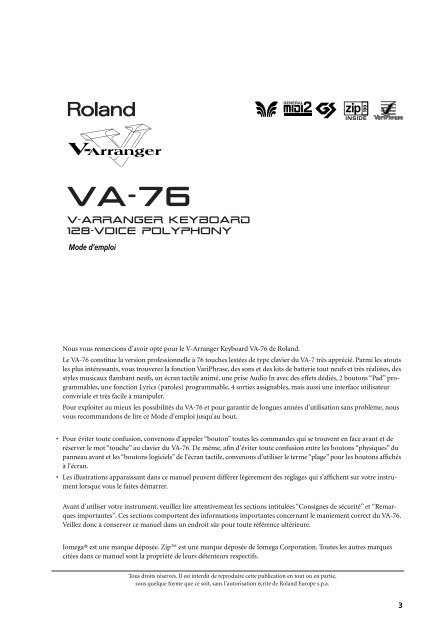You also want an ePaper? Increase the reach of your titles
YUMPU automatically turns print PDFs into web optimized ePapers that Google loves.
<strong>VA</strong>-<strong>76</strong><br />
V-Arranger Keyboard<br />
128-voice polyphony<br />
<strong>Mode</strong> d’emploi<br />
Nous vous remercions d’avoir opté pour le V-Arranger Keyboard <strong>VA</strong>-<strong>76</strong> de <strong>Roland</strong>.<br />
Le <strong>VA</strong>-<strong>76</strong> constitue la version professionnelle à <strong>76</strong> touches lestées de type clavier du <strong>VA</strong>-7 très apprécié. Parmi les atouts<br />
les plus intéressants, vous trouverez la fonction VariPhrase, des sons et des kits de batterie tout neufs et très réalistes, des<br />
styles musicaux flambant neufs, un écran tactile animé, une prise Audio In avec des effets dédiés, 2 boutons “Pad” programmables,<br />
une fonction Lyrics (paroles) programmable, 4 sorties assignables, mais aussi une interface utilisateur<br />
conviviale et très facile à manipuler.<br />
Pour exploiter au mieux les possibilités du <strong>VA</strong>-<strong>76</strong> et pour garantir de longues années d’utilisation sans problème, nous<br />
vous recommandons de lire ce <strong>Mode</strong> d’emploi jusqu’au bout.<br />
• Pour éviter toute confusion, convenons d’appeler “bouton” toutes les commandes qui se trouvent en face avant et de<br />
réserver le mot “touche” au clavier du <strong>VA</strong>-<strong>76</strong>. De même, afin d’éviter toute confusion entre les boutons “physiques” du<br />
panneau avant et les “boutons logiciels” de l’écran tactile, convenons d’utiliser le terme “plage” pour les boutons affichés<br />
à l’écran.<br />
• Les illustrations apparaissant dans ce manuel peuvent différer légèrement des réglages qui s’affichent sur votre instrument<br />
lorsque vous le faites démarrer.<br />
Avant d’utiliser votre instrument, veuillez lire attentivement les sections intitulées “Consignes de sécurité” et “Remarques<br />
importantes”. Ces sections comportent des informations importantes concernant le maniement correct du <strong>VA</strong>-<strong>76</strong>.<br />
Veillez donc à conserver ce manuel dans un endroit sûr pour toute référence ultérieure.<br />
Iomega® est une marque déposée. Zip est une marque déposée de Iomega Corporation. Toutes les autres marques<br />
citées dans ce manuel sont la propriété de leurs détenteurs respectifs.<br />
Tous droits réservés. Il est interdit de reproduire cette publication en tout ou en partie,<br />
sous quelque forme que ce soit, sans l’autorisation écrite de <strong>Roland</strong> Europe s.p.a.<br />
3
CONSIGNES DE SECURITÉ<br />
INSTRUCTIONS POUR LA PREVENTION D'INCENDIE, CHOC ÉLECTRIQUE OU BLESSURE<br />
A propos des symboles Avertissement et Précaution A propos des symboles<br />
Le symbole alerte l'utilisateur d'instructions importantes<br />
ou de mise en garde. La signification du symbole est<br />
AVERTISSEMENT<br />
déterminée par ce que contient le triangle. Dans le cas du<br />
symbole de gauche, il sert pour des précautions générales,<br />
des mises en garde ou alertes vis-à-vis d'un danger.<br />
Le symbole prévient l'utilisateur des interdits. Ce<br />
qui ne doit spécifiquement pas être fait est indiqué<br />
dans le cercle. Dans le cas du symbole de gauche, cela<br />
signifie que l'unité ne doit jamais être démontée.<br />
PRUDENCE<br />
Sert aux instructions destinées à alerter<br />
l'utilisateur d'un risque mortel ou de<br />
blessure grave en cas d'utilisation<br />
incorrecte de l'unité.<br />
Sert aux instructions destinées à alerter<br />
l'utilisateur d'un risque de blessure ou<br />
de dommage matériel en cas <strong>d'emploi</strong><br />
incorrect de l'unité.<br />
* Les dommages matériels se réfèrent<br />
aux dommages ou autres effets<br />
négatifs causés au lieu d'utilisation et<br />
à tous ses éléments, ainsi qu'aux<br />
animaux domestiques.<br />
OBSERVEZ TOUJOURS CE QUI SUIT<br />
Le symbole ● alerte l'utilisateur de ce qui doit être<br />
fait. Ce qui doit être fait est indiqué par l'icône<br />
contenue dans le cercle. Dans le cas du symbole de<br />
gauche, cela signifie que le cordon d'alimentation doit<br />
être débranché de la prise murale.<br />
AVERTISSEMENT<br />
• Avant d’utiliser cet instrument, veillez à lire les instructions<br />
ci-dessous et dans le mode d’emploi.<br />
• N’ouvrez (et ne modifiez) pas l’instrument et évitez<br />
d’endommager le cordon d’alimentation fourni.<br />
..............................................................................................................<br />
• N’essayez pas de réparer l’instrument ou d’en remplacer<br />
des éléments. Confiez tout entretien ou réparation à<br />
votre revendeur, au service de maintenance <strong>Roland</strong> le<br />
plus proche ou à un distributeur <strong>Roland</strong> agréé (vous en<br />
trouverez la liste à la page “Informations”).<br />
..............................................................................................................<br />
• Ne placez jamais l’instrument dans des endroits:<br />
• soumis à des températures extrêmes (en plein<br />
soleil dans un véhicule fermé, à proximité d’une<br />
conduite de chauffage, au-dessus de matériel générateur<br />
de chaleur),<br />
• humides (salles de bain, toilettes, sur des sols ou<br />
supports mouillés),<br />
• exposés aux précipitations,<br />
• poussiéreux,<br />
• soumis à de fortes vibrations.<br />
..............................................................................................................<br />
• Assurez-vous que la tension secteur correspond bien à<br />
la tension d’entrée mentionnée sur la plage d’identification<br />
de l’instrument.<br />
• Evitez d’endommager le cordon d’alimentation. Ne le<br />
tordez pas excessivement, ne marchez pas dessus, ne<br />
placez aucun objet lourd dessus, etc. Un cordon<br />
endommagé peut provoquer une électrocution ou un<br />
incendie.<br />
..............................................................................................................<br />
• Cet instrument est en mesure de produire des signaux à<br />
des niveaux qui pourraient endommager l’ouïe de façon<br />
irréversible. Ne l’utilisez donc pas trop longtemps à<br />
volume élevé ou inconfortable. Si vous pensez avoir<br />
endommagé votre ouïe ou si vos oreilles bourdonnent,<br />
arrêtez immédiatement l’écoute et consultez un spécialiste.<br />
AVERTISSEMENT<br />
• Evitez que des objets (du matériel inflammable, de la<br />
monnaie, des trombones) ou des liquides (eau, limonades,<br />
etc.) ne pénètrent à l’intérieur de l’instrument.<br />
..............................................................................................................<br />
• Coupez immédiatement l’alimentation, débranchez le<br />
cordon d’alimentation de la prise secteur et adressezvous<br />
à votre revendeur, à un service de maintenance<br />
<strong>Roland</strong> ou à un distributeur <strong>Roland</strong> agréé (voyez la liste<br />
à la page “Informations”) lorsque:<br />
• le cordon d’alimentation est endommagé.<br />
• des objets ou des liquides ont pénétré dans l’instrument.<br />
• l’instrument a été exposé à la pluie (ou a été<br />
mouillé)<br />
• l’instrument ne semble pas fonctionner normalement<br />
ou fait état d’une nette dégradation.<br />
..............................................................................................................<br />
• En présence de jeunes enfants, un adulte doit être présent<br />
jusqu’à ce que l’enfant puisse respecter les précautions<br />
nécessaires au maniement de l’instrument.<br />
..............................................................................................................<br />
• Evitez tout impact ou coup.<br />
(Ne laissez pas tomber l’instrument!)<br />
• Ne faites pas partager à l’instrument une prise murale<br />
avec un nombre excessif d’autres appareils. Soyez<br />
particulièrement attentif avec des multiprises. La puissance<br />
totale utilisée par tous les appareils connectés ne<br />
doit jamais excéder la puissance (watts/ampères) de la<br />
multiprise. Une demande excessive peut augmenter la<br />
température du câble et même entraîner une fusion.<br />
• Avant d’utiliser l’instrument dans un pays étranger,<br />
contactez votre revendeur, le service de maintenance<br />
<strong>Roland</strong> le plus proche ou un distributeur <strong>Roland</strong> agréé<br />
(voyez la liste à la page “Informations”).<br />
PRUDENCE<br />
• Placez l’instrument et le cordon d’alimentation de sorte<br />
à leur assurer une ventilation appropriée.<br />
4
<strong>VA</strong>-<strong>76</strong> – <strong>Mode</strong> d’emploi<br />
• Si l’instrument doit rester inutilisé durant un laps de<br />
temps assez long, débranchez le cordon d’alimentation.<br />
• Evitez que les cordons d’alimentation et les câbles ne<br />
s’emmêlent. De plus, tous les cordons et câbles doivent<br />
être placés hors de portée des enfants.<br />
..............................................................................................................<br />
• Ne montez jamais sur l’instrument et évitez d’y déposer<br />
des objets lourds.<br />
..............................................................................................................<br />
• Ne saisissez jamais le cordon d’alimentation avec des<br />
mains humides lorsque vous le branchez ou le<br />
débranchez d’une prise murale ou de l’instrument.<br />
PRUDENCE<br />
• Avant de nettoyer l’instrument, éteignez-le et<br />
débranchez le cordon d’alimentation de la prise murale.<br />
..............................................................................................................<br />
• S’il y a risque d’orage, débranchez le cordon d’alimentation<br />
de la prise murale.<br />
..............................................................................................................<br />
5
Caractéristiques<br />
Caractéristiques<br />
Processeur VariPhrase<br />
Clavier <strong>76</strong> touches<br />
sensibles au toucher avec<br />
Aftertouch de canal<br />
Contrôleur D-Beam et<br />
ruban de contrôle<br />
Nouvelle source sonore<br />
Pléthore d’effets<br />
Haut degré de<br />
personnalisation, même<br />
sans utiliser les<br />
programmes User<br />
Lecteur Zip intégré et<br />
lecteur de disquettes<br />
Le <strong>VA</strong>-<strong>76</strong> propose une fonction basée sur une technologie d’échantillonnage révolutionnaire<br />
et qui permet de manipuler des phrases audio échantillonnées de manière “élastique”<br />
et similaire au traitement MIDI. Vous pouvez ainsi combiner la reproduction de<br />
l’Arranger (les accompagnements) avec un déclenchement en temps réel de phrases<br />
échantillonnées, ce qui vous permet de (re)créer des parties de chant, des parties solo<br />
“acoustiques”, etc. tout en donnant l’impression que la partie en question est chantée ou<br />
jouée sur les styles musicaux (Music Styles). Grâce à sa qualité exceptionnelle, le processeur<br />
VariPhrase permet de jouer des échantillons en mémoire ROM, voire des phrases<br />
échantillonnées par vos soins, de manière polyphonique et en évitant entièrement ou<br />
quasi totalement les défauts si typiques des échantillonneurs conventionnels. Pour la toute<br />
première fois, cela est réalisé sur base d’échantillons uniques: fini donc de devoir vous<br />
aventurer dans des opérations de multi-échantillonnage complexes et de longue haleine.<br />
De plus, vous pouvez assigner la partie VariPhrase à la moitié gauche du clavier.<br />
VariPhrase assure une synchronisation automatique (sans altérations du son) de vos<br />
échantillons avec l’Arranger ou le Song Composer. Cette fonction vous permet aussi de<br />
diviser des phrases assez longues (comme par ex. un couplet ou un refrain entier) en syllabes<br />
individuelles et de jouer ces dernières une à la suite de l’autre – en parfaite synchro<br />
avec le tempo de l’Arranger ou du morceau reproduit. Cet effet est vraiment étonnant – et<br />
ses possibilités ne s’arrêtent pas là. Pour vous faire une première idée de cette superbe<br />
fonction, voyez la page 28.<br />
Le clavier du <strong>VA</strong>-<strong>76</strong> transforme le jeu en pur plaisir. Pouvant générer des messages d’Aftertouch<br />
de canal, il vous permet de contrôler le volume, le timbre et les fonctions Arranger<br />
de manière intuitive.<br />
Le <strong>VA</strong>-<strong>76</strong> vous propose aussi le fameux contrôleur D-Beam*, qui permet de piloter les<br />
sons et l’Arranger de manière intuitive en déplaçant simplement la main ou le corps audessus<br />
d’un rayon infrarouge invisible. Vous trouverez aussi un ruban de contrôle qui permet<br />
de piloter les mêmes fonctions ou des fonctions complémentaires. Bien entendu,<br />
l’instrument comporte aussi un levier BENDER/MODULATION ainsi qu’une fonction<br />
Aftertouch.<br />
Le <strong>VA</strong>-<strong>76</strong> dispose d’un générateur de sons polyphonique à 128 voix avec 3.646 sons d’instruments<br />
et 116 Drum Sets couvrant une vaste gamme allant des instruments acoustiques<br />
d’un réalisme toujours plus étonnant à des sonorités Techno d’enfer. Jamais de mémoire<br />
de musicien on n’avait entendu un instrument électronique produire des sons d’instruments<br />
et de batterie aussi réels, avec les changements acoustiques subtils et tous les<br />
“bruits” associés aux instruments acoustiques (grattements pour les sons de guitare, résonance<br />
pour les sons de batterie, etc.).<br />
Outre les indispensables effets numériques Chorus, Reverb, Delay et égaliseur à 2 bandes,<br />
le <strong>VA</strong>-<strong>76</strong> comporte aussi un multi-effet comprenant pas moins de 89 effets et combinaisons<br />
différents (appelés “algorithmes”).<br />
Le <strong>VA</strong>-<strong>76</strong> fifure parmi les premiers instruments <strong>Roland</strong> qui vous permettent de choisir vos<br />
sons favoris à l’aide de cinq boutons SUPER TONES bien pratiques et situés en face avant.<br />
Vous pouvez bien entendu modifier les assignations d’usine de ces boutons.<br />
La fonction One Touch Program déjà présente sur des modèles précédents est en outre<br />
encore plus complète et propose maintenant quatre mémoires par style musical – y compris<br />
les styles Disk Link – et la possibilité d’assigner vos réglages préférés à ces mémoires.<br />
Bien entendu, le <strong>VA</strong>-<strong>76</strong> vous propose aussi 128 programmes utilisateur pour la sauvegarde<br />
de vos propres réglages.<br />
Les ingénieurs du <strong>VA</strong>-<strong>76</strong> ont pensé que vous apprécieriez probablement le lecteur Zip<br />
100Mo pour sauvegarder directement vos données et ont donc écrit un logiciel de gestion<br />
offrant un accès direct aux données résidant sur disque Zip. Bien entendu, le <strong>VA</strong>-<strong>76</strong> offre<br />
aussi les fonctions pratiques de la base de données déjà bien connue.<br />
6
<strong>VA</strong>-<strong>76</strong> – <strong>Mode</strong> d’emploi<br />
128 programmes<br />
utilisateur<br />
128 styles musicaux haute<br />
définition et 559 styles<br />
musicaux sur le disque Zip<br />
fourni<br />
Virtual Band pour une<br />
configuration très facile<br />
Séquenceur 16 pistes<br />
Trois modes de pilotage<br />
Interface utilisateur<br />
intuitive<br />
Affichage des paroles<br />
Les programmes utilisateur (User) vous permettent non seulement de personnaliser rapidement<br />
des styles existants, mais aussi de mémoriser tous les réglages définis en face avant.<br />
Si jamais les 128 mémoires ne vous suffisent pas, vous pouvez sauvegarder le contenu des<br />
programmes sur disque Zip ou sur disquette afin de pouvoir les recharger au moment<br />
opportun. Si vous ne souhaitez pas programmer de styles ou si vous êtes trop occupé pour<br />
vous y attarder, vous pouvez personnaliser des styles existants en modifiant les assignations<br />
d’instrument de n’importe quel partie Arranger (basse, batterie, accords, etc.) et<br />
mémoriser ensuite ces changements dans un des 128 programmes utilisateur en RAM.<br />
Votre <strong>VA</strong>-<strong>76</strong> est bardé d’une série impressionnante de 128 Music Styles ou styles musicaux<br />
haute définition, couvrant tous les genres dont vous pouvez rêver. Chaque style comprend<br />
deux versions (Original et Variation), deux Intros, deux Endings (fins), quatre orchestrations<br />
et divers autres éléments qui vous offrent en définitive bien plus de 128 accompagnements.<br />
Les 64 mémoires “Disk Link” vous permettent d’assigner des styles musicaux résidant sur<br />
disque Zip ou disquette aux boutons du panneau avant afin d’effectuer des rappels instantanés.<br />
Si cette offre ne vous satisfait pas encore, le disque Zip fourni vous propose 559 styles<br />
musicaux supplémentaires.<br />
Le <strong>VA</strong>-<strong>76</strong> vous permet évidemment de programmer vos propres styles musicaux (appelés<br />
User Styles ou styles utilisateur). Il offre même une fonction bien pratique qui sert à convertir<br />
des sections choisies avec soin d’un fichier Standard MIDI en style musical.<br />
Le bouton Virtual Band vous offre l’accès à une fonction d’aide organisée étape par étape<br />
et qui vous permet de configurer le <strong>VA</strong>-<strong>76</strong> en répondant simplement à quelques questions.<br />
Jamais avant on n’avait vu un tel degré de simplicité pour configurer un clavier arrangeur.<br />
Le <strong>VA</strong>-<strong>76</strong> est doté d’un séquenceur 16 pistes avec de nombreuses fonctions d’édition.<br />
Les styles musicaux de votre <strong>VA</strong>-<strong>76</strong> peuvent être pilotés dans l’un des trois modes suivants:<br />
Standard, Intelligent ou Piano Style. En mode Standard, la reconnaissance des accords par<br />
l’Arranger fonctionne comme un “Intelligent Synthesizer” normal.<br />
En mode Intelligent, il n’est pas nécessaire de jouer les accords complets pour les entendre.<br />
Une pression sur une, deux ou trois touches suffit pour les accords les plus complexes.<br />
Quant au mode Piano Style, il fera particulièrement plaisir à ceux qui ont une formation<br />
de pianiste; ce mode peut être utilisé pour jouer tout type de son.<br />
Le grand écran tactile vous tient au courant du statut en cours du <strong>VA</strong>-<strong>76</strong> et vous permet de<br />
régler pratiquement toutes les fonctions diverses en touchant les plages affichées.<br />
Le <strong>VA</strong>-<strong>76</strong> affiche les paroles des fichiers standard MIDI (SMF) et peut aussi transmettre ces<br />
données à un convertisseur disponible en option, le LVC-1 Lyrics Converter. Plus de problème<br />
donc pour vous rappeler les paroles de chaque morceau que vous accompagnez. Il<br />
est en outre possible d’éditer les données Lyrics.<br />
De plus le <strong>VA</strong>-<strong>76</strong> comporte aussi une entrée Audio In qui permet d’échantillonner des<br />
phrases et de connecter un microphone. Vous disposez également de deux effets séparés<br />
(Chorus and Reverb) pour le traitement de vos parties de chant.<br />
Déballage du <strong>VA</strong>-<strong>76</strong><br />
Votre <strong>VA</strong>-<strong>76</strong> est accompagné des articles suivants. Veuillez vérifier le contenu de l’emballage<br />
et signaler tout problème éventuel au revendeur <strong>Roland</strong> chez qui vous avez acheté le<br />
<strong>VA</strong>-<strong>76</strong>.<br />
• Ce manuel.<br />
• Un disque Zip contenant une multitude de fichiers utiles et pratiques (voyez le livret<br />
fourni avec la disque Zip).<br />
• Un pupitre en métal.<br />
• Un cordon d’alimentation.<br />
7
Caractéristiques<br />
Options pratiques<br />
FC-7 Foot Controller<br />
Pédale d’expression EV-5<br />
ou BOSS FV-300L<br />
Commutateur au pied<br />
DP-2, DP-6 ou<br />
FS-5U<br />
Disquettes de styles des<br />
séries MSA, MSD, et MSE<br />
Casques de la série RH<br />
Le pédalier FC-7 vous permet d’opérer diverses sélections de Style (Fill In To Original/To<br />
Variation, Start/Stop, etc.) au pied. Branchez cette commande à la prise FC7 PEDAL située<br />
à l’arrière de votre <strong>VA</strong>-<strong>76</strong>. Vous pouvez aussi assigner d’autres fonctions aux commutateurs<br />
de ce pédalier.<br />
Remarque: Le FC-7 ne peut être utilisé comme pédalier MIDI. Il transmet des impulsions et non<br />
des messages MIDI. N’essayez pas de le brancher à la prise MIDI IN de votre <strong>VA</strong>-<strong>76</strong> ni de tout autre<br />
instrument MIDI.<br />
Une pédale d’expression EV-5 ou BOSS FV-300L disponible en option peut servir à effectuer<br />
plusieurs tâches telles que modifier le volume principal.<br />
Nous vous conseillons d’utiliser deux commutateurs au pied DP-2 (DP-6 ou Boss FS-5U).<br />
Vous pourriez en brancher un à la prise SUSTAIN FOOTSWITCH pour faire office de<br />
pédale de maintien (Hold).<br />
Le second DP-2 (DP-6 ou Boss FS-5U) peut servir à effectuer diverses tâches sélectionnables.<br />
Vous pouvez sauvegarder les assignations FOOT SWITCH (commutateur au pied)<br />
dans un programme utilisateur avec tous les autres réglages.<br />
Les disquettes des séries MSA, MSD et MSE contiennent de nouveaux styles musicaux. La<br />
série de styles musicaux MSE est une nouvelle série développée spécialement pour le<br />
<strong>VA</strong>-<strong>76</strong>, G-1000, EM-2000, G-800, G-600, E-96 et le RA-800. Les styles musicaux de la série<br />
MSE bénéficient des nouveaux sons du <strong>VA</strong>-<strong>76</strong>. Vous n’aurez aucune difficulté à lire les disquettes<br />
des séries MSA et MSD sur votre <strong>VA</strong>-<strong>76</strong> (compatibilité ascendante).<br />
Vous pouvez brancher un casque de la série <strong>Roland</strong> RH (RH-25 ou RH-50) à la prise<br />
PHONES.<br />
Remarques à propos de la compatibilité<br />
Bien que vous puissiez utiliser des styles musicaux destinés à des modèles précédents<br />
d’arrangeurs de <strong>Roland</strong> sur votre <strong>VA</strong>-<strong>76</strong>, les mémoires Performance (G-1000) ou User<br />
Program (EM-2000) ne sont pas compatibles. D’autre part, vous pouvez échanger vos programmes<br />
utilisateur, styles, etc. avec des détenteurs d’un <strong>VA</strong>-7, <strong>VA</strong>-5 ou <strong>VA</strong>-3. Les<br />
VariPhrases du <strong>VA</strong>-7 sont compatible avec le <strong>VA</strong>-<strong>76</strong> (et vice versa).<br />
General MIDI 2 Les spécifications du format General MIDI 2 ( ) à compatibilité ascendante prennent<br />
le relais là où les spécifications du format General MIDI original se sont arrêtées,<br />
offrant des capacités d’expression plus sophistiquées et même une plus grande compatibilité.<br />
Des points qui n’étaient pas couverts par les spécifications du format original General<br />
MIDI, comme la manière dont les sons doivent être édités et le traitement des effets, sont<br />
maintenant clairement définis. En outre, l’offre de sons a été élargie. Les générateurs de<br />
sons compatibles General MIDI 2 peuvent reproduire fidèlement des fichiers musicaux<br />
portant soit le logo General MIDI soit le logo General MIDI 2. Il arrive qu’on désigne le<br />
format conventionnel General MIDI – qui ne comprend pas les améliorations – par<br />
l’appellation “General MIDI 1”. Cela permet de le distinguer du format General MIDI 2.<br />
Remarque: Seul le Song Composer du <strong>VA</strong>-<strong>76</strong> est entièrement compatible GM2.<br />
8
Remarques importantes<br />
<strong>VA</strong>-<strong>76</strong> – <strong>Mode</strong> d’emploi<br />
Outre les instructions de sécurité données sous “UTILISATION SURE DE L’APPAREIL” (voyez page 4), veuillez lire et<br />
suivre les conseils donnés ci-dessous:<br />
Alimentation<br />
• Ne vous servez pas de cet instrument sur le même circuit qu’un<br />
appareil qui génère du bruit de ligne (tel qu’un moteur électrique<br />
ou un système d’éclairage à tension variable).<br />
• Avant de brancher le <strong>VA</strong>-<strong>76</strong> à d’autres appareils, coupez l’alimentation<br />
de tous les appareils. Cela évitera tout dysfonctionnement<br />
et l’endommagement des enceintes ou des autres appareils.<br />
Emplacement<br />
• N’utilisez pas le <strong>VA</strong>-<strong>76</strong> à proximité d’amplificateurs de puissance<br />
(ou de tout autre appareil produisant un champ magnétique<br />
avec de grands transformateurs). Pour résoudre le problème,<br />
changez l’orientation de l’instrument ou éloignez-le de la source<br />
d’interférences.<br />
• Cet instrument peut causer des interférences lors de la réception<br />
par radio ou télévision. Eloignez donc l’instrument de ces<br />
récepteurs.<br />
• N’exposez pas le <strong>VA</strong>-<strong>76</strong> aux rayons du soleil, ne le placez pas en<br />
plein soleil dans un véhicule fermé, à proximité de matériel<br />
générateur de chaleur et ne le soumettez pas à des températures<br />
extrêmes. Une exposition à des températures trop élevées risque<br />
de déformer ou de décolorer le boîtier de l’instrument.<br />
Entretien<br />
• Nettoyez quotidiennement le <strong>VA</strong>-<strong>76</strong> avec un chiffon doux et sec<br />
ou légèrement humide. Pour enlever des saletés plus tenaces, servez-vous<br />
d’un détergent doux. Ensuite, essuyez soigneusement<br />
l’instrument avec un chiffon doux et sec.<br />
• Ne recourrez pas au benzène, à l’alcool ni aux solvants pour éviter<br />
tout risque de décoloration ou de déformation.<br />
Réparations et données<br />
• N’oubliez pas que toutes les données contenues dans l’instrument<br />
seront perdues s’il doit subir une réparation. Sauvegardez<br />
donc toujours vos données importantes sur disque Zip ou sur<br />
disquette. Dans certains cas (notamment lorsque les circuits touchant<br />
à la mémoire elle-même sont endommagés), il peut s’avérer<br />
impossible de récupérer des données. <strong>Roland</strong> n’endosse<br />
aucune responsabilité concernant la perte de ces données.<br />
Précautions supplémentaires<br />
• N’oubliez jamais que le contenu de la mémoire peut être irrémédiablement<br />
perdu suite à un mauvais fonctionnement ou un<br />
mauvais maniement de l’instrument. Pour vous protéger contre<br />
un tel risque, nous vous conseillons de faire régulièrement des<br />
copies de secours des données importantes se trouvant dans la<br />
mémoire de l’instrument.<br />
• Maniez les boutons, les autres commandes et les jacks et prises<br />
avec un minimum d’attention. Un maniement trop brutal peut<br />
les endommager et entraîner des dysfonctionnements.<br />
• Evitez les coups ou les pressions trop fortes sur l’écran.<br />
• Lorsque vous branchez/débranchez des câbles, prenez la fiche en<br />
main — jamais le câble. Vous éviterez ainsi d’endommager le<br />
câble ou de provoquer des court-circuits.<br />
• L’instrument dégage une faible quantité de chaleur durant son<br />
fonctionnement. C’est normal.<br />
• Pour ne pas déranger vos voisins, maintenez le volume à un<br />
niveau raisonnable. Il peut parfois être préférable d’utiliser le<br />
casque (surtout quand vous jouez la nuit).<br />
• Si vous souhaitez transporter l’instrument, emballez-le dans la<br />
boîte (et les protections de polystyrène) d’origine ou servez-vous<br />
d’un boîtier de protection dur ou souple.<br />
Maniement des disques Zip<br />
• Lors de l’insertion d’un disque Zip, tenez-le horizontalement et<br />
poussez-le doucement dans le lecteur jusqu’au déclic de mise en<br />
place. Si le mécanisme ne charge pas le disque complètement,<br />
poussez doucement le disque Zip vers le bas.<br />
• Pour éjecter un disque Zip, utilisez la fonction ZIP Eject (voyez<br />
page 62). Ne forcez jamais lors de l’éjection ou de l’insertion<br />
d’un disque Zip.<br />
• Conservez le disque Zip dans son boîtier de protection lorsque<br />
vous ne l’utilisez pas.<br />
• Evitez d’exposer le disque Zip au soleil, à des températures élevées,<br />
de l’humidité ou des champs magnétiques.<br />
• N’insérez jamais de disquette dans le lecteur Zip et n’essayez<br />
jamais de nettoyer ce dernier avec une disquette de nettoyage de<br />
tête 3,5”.<br />
A propos de l’écran tactile<br />
• Vous pouvez éliminer les taches sur l’écran tactile à l’aide d’éthanol,<br />
mais veillez à ce que l’éthanol ne pénètre pas dans le joint du<br />
film de l’écran et de son fond en verre, car cela risquerait de provoquer<br />
un endommagement du film de l’écran ou même un dysfonctionnement.<br />
N’utilisez pas de solvants organiques ni de<br />
détergents autres que de l’alcool éthylique (éthanol).<br />
Maniement des disquettes<br />
• Les disquettes sont constituées d’un disque plastic recouvert<br />
d’une fine couche magnétique. Une précision microscopique est<br />
nécessaire pour pouvoir sauvegarder de larges quantités de données<br />
sur une surface si petite. Pour les garder en bon état,<br />
veuillez suivre les conseils suivants:<br />
• Ne touchez jamais le support magnétique de la disquette.<br />
• Evitez d’utiliser ou de stocker vos disquettes dans des endroits<br />
sales ou poussiéreux.<br />
• Ne soumettez jamais vos disquettes à des températures extrêmes<br />
(dans un véhicule fermé en plein soleil, par exemple). Plage de<br />
températures recommandée: 10 à 50°C.<br />
• N’exposez pas vos disquettes à des champs magnétiques puissants<br />
tels que ceux générés par des hauts-parleurs.<br />
• Les disquettes sont pourvues d’un volet de protection contre<br />
tout effacement accidentel. Nous vous conseillons de laisser ce<br />
volet en position PROTECT et de ne le placer en position<br />
WRITE que lorsque vous souhaitez enregistrer de nouvelles<br />
données sur la disquette.<br />
Volet de protection<br />
Face arrière de la disquette<br />
WRITE<br />
(il est impossible de<br />
sauvegarder des données)<br />
PROTECT<br />
(la disquette est verrouillée)<br />
• Les disquettes contenant d’importantes données pour cet instrument<br />
doivent toujours être verrouillées (protégées) avant d’être<br />
insérées dans le lecteur d’un autre instrument.<br />
• L’étiquette d’identification de la disquette doit être bien collée<br />
sur la disquette. Si elle se détache alors que la disquette se trouve<br />
dans le lecteur, vous risquez d’avoir des difficultés à l’en extraire.<br />
• Remettez la disquette dans sa boîte pour la conserver.<br />
9
Sommaire<br />
Sommaire<br />
1. Description des panneaux . . . . . . . . . . . . . . 13<br />
1.1 Face avant. . . . . . . . . . . . . . . . . . . . . . . . . . . . . . . . . . . 13<br />
1.2 Face arrière. . . . . . . . . . . . . . . . . . . . . . . . . . . . . . . . . 17<br />
2. Réglages et morceaux de<br />
démonstration . . . . . . . . . . . . . . . . . . . . . . . 18<br />
2.1 Connexions audio . . . . . . . . . . . . . . . . . . . . . . . . . . . . 18<br />
2.2 Ecoute des morceaux de démonstration . . . . . . . . . . 18<br />
3. Tour d’horizon rapide . . . . . . . . . . . . . . . . . . 21<br />
3.1 En gros… . . . . . . . . . . . . . . . . . . . . . . . . . . . . . . . . . . . 21<br />
3.2 Easy Routing: pour des réglages rapides . . . . . . . . . . 21<br />
3.3 Page principale. . . . . . . . . . . . . . . . . . . . . . . . . . . . . . . 23<br />
3.4 Utilisation de l’Arranger du <strong>VA</strong>-<strong>76</strong> . . . . . . . . . . . . . . . 24<br />
3.5 Ajouter une mélodie à l’accompagnement . . . . . . . . 26<br />
Changement de tempo . . . . . . . . . . . . . . . . . . . . . . . . . . . . 26<br />
Balance: si la mélodie est trop forte ou trop faible. . . . . . 26<br />
Choix de sons pour la main droite . . . . . . . . . . . . . . . . . . 27<br />
Utilisation des VariPhrases . . . . . . . . . . . . . . . . . . . . . . . . 28<br />
3.6 Ecoute de fichiers Standard MIDI . . . . . . . . . . . . . . . . 30<br />
Reproduction Minus One . . . . . . . . . . . . . . . . . . . . . . . . . 31<br />
4. Travaux pratiques <strong>VA</strong>-<strong>76</strong> . . . . . . . . . . . . . . . 33<br />
4.1 Keyboard <strong>Mode</strong> . . . . . . . . . . . . . . . . . . . . . . . . . . . . . . 33<br />
<strong>Mode</strong>s Arranger et Piano . . . . . . . . . . . . . . . . . . . . . . . . . . 33<br />
Point de partage en mode Arranger . . . . . . . . . . . . . . . . . 34<br />
Other . . . . . . . . . . . . . . . . . . . . . . . . . . . . . . . . . . . . . . . . . . 34<br />
4.2 Atelier Tone . . . . . . . . . . . . . . . . . . . . . . . . . . . . . . . . . 36<br />
Choix de Tones pour les parties Keyboard . . . . . . . . . . . . 36<br />
Choix de vos Tones favoris (Customize Preferred Tone) 39<br />
Sélection d’autres Tone Maps . . . . . . . . . . . . . . . . . . . . . . 40<br />
Jouer de la batterie sur le clavier . . . . . . . . . . . . . . . . . . . . 41<br />
4.3 Atelier VariPhrase . . . . . . . . . . . . . . . . . . . . . . . . . . . . 44<br />
Activation de la partie VariPhrase . . . . . . . . . . . . . . . . . . . 44<br />
Sélection d’autres phrases à jouer . . . . . . . . . . . . . . . . . . . 44<br />
Combinaison/partage d’une VariPhrase avec une<br />
autre partie Keyboard . . . . . . . . . . . . . . . . . . . . . . . . . . . . . 45<br />
“Jouer” avec les VariPhrases . . . . . . . . . . . . . . . . . . . . . . . 45<br />
Ajout d’expression en temps réel. . . . . . . . . . . . . . . . . . . . 47<br />
Contrôle VariPhrase en temps réel via l’écran . . . . . . . . . 48<br />
Ajout d’effets à la partie VariPhrase . . . . . . . . . . . . . . . . . 49<br />
4.4 Atelier d’expression . . . . . . . . . . . . . . . . . . . . . . . . . . . 51<br />
Contrôleur D Beam. . . . . . . . . . . . . . . . . . . . . . . . . . . . . . . 51<br />
Ruban de contrôle ( Touch Control) . . . . . . . . . . . . . . . . 52<br />
Aftertouch . . . . . . . . . . . . . . . . . . . . . . . . . . . . . . . . . . . . . . 52<br />
Pitch Bend/Modulation . . . . . . . . . . . . . . . . . . . . . . . . . . . 52<br />
Transposition . . . . . . . . . . . . . . . . . . . . . . . . . . . . . . . . . . . 52<br />
Octave . . . . . . . . . . . . . . . . . . . . . . . . . . . . . . . . . . . . . . . . . 54<br />
Boutons PAD. . . . . . . . . . . . . . . . . . . . . . . . . . . . . . . . . . . . 54<br />
FC-7 Foot Controller . . . . . . . . . . . . . . . . . . . . . . . . . . . . . 54<br />
Pédale Sustain (Hold). . . . . . . . . . . . . . . . . . . . . . . . . . . . . 55<br />
Commutateur au pied (Foot Switch) . . . . . . . . . . . . . . . . 55<br />
Expression ( Foot Pedal) . . . . . . . . . . . . . . . . . . . . . . . . . . 55<br />
Master Tune. . . . . . . . . . . . . . . . . . . . . . . . . . . . . . . . . . . . . 55<br />
Métronome . . . . . . . . . . . . . . . . . . . . . . . . . . . . . . . . . . . . . 56<br />
4.5 Chanter en direct . . . . . . . . . . . . . . . . . . . . . . . . . . . . . 57<br />
4.6 Arranger/Styles musicaux . . . . . . . . . . . . . . . . . . . . . . 58<br />
Choix des styles musicaux . . . . . . . . . . . . . . . . . . . . . . . . . 58<br />
Orchestrator et Morphing . . . . . . . . . . . . . . . . . . . . . . . . . 62<br />
4.7 Song Composer . . . . . . . . . . . . . . . . . . . . . . . . . . . . . . 65<br />
Enregistrement de votre musique . . . . . . . . . . . . . . . . . . . 65<br />
Correction de la mélodie (2nd Trk) . . . . . . . . . . . . . . . . . 66<br />
Sauvegarde de votre morceau . . . . . . . . . . . . . . . . . . . . . . 67<br />
5. La partie VariPhrase sous la loupe . . . . . . 69<br />
5.1 Jeu avec les mémoires User . . . . . . . . . . . . . . . . . . . . . 69<br />
Chargement de VariPhrases, de VariPhrase Sets<br />
ou de fichiers audio. . . . . . . . . . . . . . . . . . . . . . . . . . . . . . . 69<br />
Sélection d’une mémoire User. . . . . . . . . . . . . . . . . . . . . . 70<br />
5.2 Echantillonner vos phrases . . . . . . . . . . . . . . . . . . . . . 70<br />
Phrase Edit: retouches du matériau audio . . . . . . . . . . . . 72<br />
Encodage de la phrase (Encode) . . . . . . . . . . . . . . . . . . . . 74<br />
Sauvegarde de votre VariPhrase. . . . . . . . . . . . . . . . . . . . . <strong>76</strong><br />
5.3 Paramètres Phrase . . . . . . . . . . . . . . . . . . . . . . . . . . . . 77<br />
Pitch . . . . . . . . . . . . . . . . . . . . . . . . . . . . . . . . . . . . . . . . . . . 77<br />
Amplitude . . . . . . . . . . . . . . . . . . . . . . . . . . . . . . . . . . . . . . 78<br />
Phrase Ctrl . . . . . . . . . . . . . . . . . . . . . . . . . . . . . . . . . . . . . . 78<br />
Pan . . . . . . . . . . . . . . . . . . . . . . . . . . . . . . . . . . . . . . . . . . . . 79<br />
Portamento . . . . . . . . . . . . . . . . . . . . . . . . . . . . . . . . . . . . . 79<br />
5.4 Fonctions VariPhrase Global . . . . . . . . . . . . . . . . . . . . 81<br />
Playback . . . . . . . . . . . . . . . . . . . . . . . . . . . . . . . . . . . . . . . . 81<br />
Trigger . . . . . . . . . . . . . . . . . . . . . . . . . . . . . . . . . . . . . . . . . 81<br />
<strong>Mode</strong> . . . . . . . . . . . . . . . . . . . . . . . . . . . . . . . . . . . . . . . . . . 82<br />
5.5 Fonctions de jeu (Controller) VariPhrase . . . . . . . . . . 82<br />
5.6 Les vrais paramètres “globaux” VariPhrase . . . . . . . . 84<br />
Style Linked (Phrase Select) . . . . . . . . . . . . . . . . . . . . . . . . 84<br />
Sync Settings . . . . . . . . . . . . . . . . . . . . . . . . . . . . . . . . . . . . 84<br />
6. Autres fonctions des parties Keyboard .85<br />
6.1 Fonctions Upper1. . . . . . . . . . . . . . . . . . . . . . . . . . . . . 85<br />
Les Super Tones plus en détails . . . . . . . . . . . . . . . . . . . . . 85<br />
6.2 Fonctions Upper2. . . . . . . . . . . . . . . . . . . . . . . . . . . . . 86<br />
Upper 2 Split . . . . . . . . . . . . . . . . . . . . . . . . . . . . . . . . . . . . 86<br />
Deuxième partage “dynamique”: UP2 to Left . . . . . . . . . 88<br />
Accord de Upper2: Coarse et Fine. . . . . . . . . . . . . . . . . . . 89<br />
Portamento (Upper 1-2 Portam) . . . . . . . . . . . . . . . . . . . 89<br />
6.3 LWR Hold . . . . . . . . . . . . . . . . . . . . . . . . . . . . . . . . . . . 90<br />
6.4 Sensibilité au toucher (Velocity) . . . . . . . . . . . . . . . . . 91<br />
6.5 Scale Tuning . . . . . . . . . . . . . . . . . . . . . . . . . . . . . . . . . 92<br />
7. L’Arranger sous toutes ses coutures . . . . 95<br />
7.1 Arranger et styles musicaux . . . . . . . . . . . . . . . . . . . . 95<br />
Lancement d’un style musical . . . . . . . . . . . . . . . . . . . . . . 95<br />
Arrêt du style musical . . . . . . . . . . . . . . . . . . . . . . . . . . . . . 95<br />
Sync (Options) . . . . . . . . . . . . . . . . . . . . . . . . . . . . . . . . . . 96<br />
7.2 Choix d’autres divisions de style . . . . . . . . . . . . . . . . . 96<br />
Fill In Half Bar. . . . . . . . . . . . . . . . . . . . . . . . . . . . . . . . . . . 97<br />
Majeur, mineur, septième . . . . . . . . . . . . . . . . . . . . . . . . . 97<br />
Sélection de motifs Arranger avec l’Aftertouch . . . . . . . . 97<br />
Style Morphing (2e partie) . . . . . . . . . . . . . . . . . . . . . . . . . 98<br />
7.3 Melody Intelligence . . . . . . . . . . . . . . . . . . . . . . . . . . . 99<br />
10
<strong>VA</strong>-<strong>76</strong> – <strong>Mode</strong> d’emploi<br />
7.4 One Touch . . . . . . . . . . . . . . . . . . . . . . . . . . . . . . . . . . 99<br />
Ignorer des réglages One Touch (Cancel Options). . . . 100<br />
Programmation de sélections de Tones personnelles<br />
(Memorize). . . . . . . . . . . . . . . . . . . . . . . . . . . . . . . . . . . . 100<br />
7.5 Réglages en profondeur de l’Arranger . . . . . . . . . . 101<br />
ARR(anger) Hold . . . . . . . . . . . . . . . . . . . . . . . . . . . . . . . 101<br />
Zone de reconnaissance d’accords . . . . . . . . . . . . . . . . . 101<br />
Sélection du mode Arranger Chord . . . . . . . . . . . . . . . . 102<br />
Bass Inversion . . . . . . . . . . . . . . . . . . . . . . . . . . . . . . . . . . 102<br />
Dynamic Arranger . . . . . . . . . . . . . . . . . . . . . . . . . . . . . . 103<br />
7.6 Arranger Options. . . . . . . . . . . . . . . . . . . . . . . . . . . . 104<br />
(Arranger) Tempo . . . . . . . . . . . . . . . . . . . . . . . . . . . . . . 104<br />
Chord Family Assign, Alteratn . . . . . . . . . . . . . . . . . . . . 105<br />
Intro& Ending Alteration . . . . . . . . . . . . . . . . . . . . . . . . 106<br />
Reproduction d’un style musical: Wrap. . . . . . . . . . . . . 106<br />
7.7 Sélection de Tones pour les parties Arranger . . . . . 107<br />
7.8 Travail avec des styles sur disque . . . . . . . . . . . . . . . 107<br />
Programmation d’assignations Disk Link personnelles 107<br />
Find: Recherche de styles sur disque Zip . . . . . . . . . . . . 108<br />
Rename (Style Options). . . . . . . . . . . . . . . . . . . . . . . . . . 110<br />
Style Delete . . . . . . . . . . . . . . . . . . . . . . . . . . . . . . . . . . . . 111<br />
8. Mixer, effets et édition . . . . . . . . . . . . . . . .112<br />
8.1 Structure des pages Mixer. . . . . . . . . . . . . . . . . . . . . 112<br />
8.2 Volume et panoramique . . . . . . . . . . . . . . . . . . . . . . 113<br />
Global Volume . . . . . . . . . . . . . . . . . . . . . . . . . . . . . . . . . 113<br />
Etouffement de parties. . . . . . . . . . . . . . . . . . . . . . . . . . . 114<br />
Keybrd Mixer (volume des parties Keyboard). . . . . . . . 114<br />
Style Mixer (volume des parties Arranger) . . . . . . . . . . 114<br />
PanPot (panoramique) . . . . . . . . . . . . . . . . . . . . . . . . . . 114<br />
D’autres cadenas. . . . . . . . . . . . . . . . . . . . . . . . . . . . . . . . 115<br />
8.3 Output Assign . . . . . . . . . . . . . . . . . . . . . . . . . . . . . . 115<br />
8.4 Effets et égaliseur . . . . . . . . . . . . . . . . . . . . . . . . . . . 116<br />
Utilisation d’un effet Reverb, Chorus ou Delay<br />
pour une partie . . . . . . . . . . . . . . . . . . . . . . . . . . . . . . . . . 116<br />
Réglages d’effets . . . . . . . . . . . . . . . . . . . . . . . . . . . . . . . . 117<br />
Types et paramètres Delay. . . . . . . . . . . . . . . . . . . . . . . . 119<br />
Equalizer (égaliseur). . . . . . . . . . . . . . . . . . . . . . . . . . . . . 119<br />
8.5 Effet Insertion (M-FX) . . . . . . . . . . . . . . . . . . . . . . . . 120<br />
Utilisation de l’effet Insertion . . . . . . . . . . . . . . . . . . . . . 120<br />
Sélection d’un type M-FX . . . . . . . . . . . . . . . . . . . . . . . . 123<br />
8.6 Effets VariPhrase et Audio In . . . . . . . . . . . . . . . . . . 123<br />
8.7 Sound Palette: édition des paramètres<br />
de partie Keyboard . . . . . . . . . . . . . . . . . . . . . . . . . . 124<br />
9. Mémoires – programmes utilisateur . . .127<br />
9.1 Mémoriser vos réglages dans un programme<br />
utilisateur. . . . . . . . . . . . . . . . . . . . . . . . . . . . . . . . . . 127<br />
9.2 Sélection de programmes utilisateur . . . . . . . . . . . . 128<br />
Free Panel . . . . . . . . . . . . . . . . . . . . . . . . . . . . . . . . . . . . . 128<br />
Choisir un programme utilisateur (groupe,<br />
banque, numéro) . . . . . . . . . . . . . . . . . . . . . . . . . . . . . . . 128<br />
Choisir un programme utilisateur avec [DOWN][UP] 129<br />
Chargement sélectif des réglages (User Program<br />
Cancel Options) . . . . . . . . . . . . . . . . . . . . . . . . . . . . . . . . 129<br />
9.3 Fonctions automatiques des programmes<br />
utilisateur. . . . . . . . . . . . . . . . . . . . . . . . . . . . . . . . . . 130<br />
Song & MIDI (Set) Link . . . . . . . . . . . . . . . . . . . . . . . . . 130<br />
Choix d’un programme utilisateur à la mise sous<br />
tension . . . . . . . . . . . . . . . . . . . . . . . . . . . . . . . . . . . . . . . . 131<br />
10. Song Composer (notions de base) . . . .132<br />
10.1 Remarques concernant l’enregistrement. . . . . . . . 132<br />
Formatage d’un disque . . . . . . . . . . . . . . . . . . . . . . . . . . 132<br />
10.2 Song List: recherche de morceaux sur disque<br />
(Find) . . . . . . . . . . . . . . . . . . . . . . . . . . . . . . . . . . . . . 133<br />
Play & Search: trouver des morceaux en jouant<br />
quelques notes . . . . . . . . . . . . . . . . . . . . . . . . . . . . . . . . . 133<br />
10.3 Fonctions de reproduction de morceaux . . . . . . . . 134<br />
Fonction Lyrics (paroles). . . . . . . . . . . . . . . . . . . . . . . . . 134<br />
Avance, recul et retour au début . . . . . . . . . . . . . . . . . . . 135<br />
Reproduction en boucle (Markers) . . . . . . . . . . . . . . . . 135<br />
Changer le tempo du morceau . . . . . . . . . . . . . . . . . . . . 135<br />
Isoler et étouffer des parties. . . . . . . . . . . . . . . . . . . . . . . 135<br />
Balance de morceau/des parties Keyboard. . . . . . . . . . . 136<br />
Transpose . . . . . . . . . . . . . . . . . . . . . . . . . . . . . . . . . . . . . 137<br />
10.4 Song Chains . . . . . . . . . . . . . . . . . . . . . . . . . . . . . . . 137<br />
Compilation ou édition d’un Song Chain . . . . . . . . . . . 137<br />
Reproduction d’un Song Chain . . . . . . . . . . . . . . . . . . . 139<br />
Chain <strong>Mode</strong> . . . . . . . . . . . . . . . . . . . . . . . . . . . . . . . . . . . 139<br />
Effacer un Song Chain . . . . . . . . . . . . . . . . . . . . . . . . . . . 139<br />
10.5 Song Options . . . . . . . . . . . . . . . . . . . . . . . . . . . . . . 139<br />
P&S Input . . . . . . . . . . . . . . . . . . . . . . . . . . . . . . . . . . . . . 140<br />
11. Song Composer (16 pistes, etc.) . . . . . .141<br />
11.1 Séquenceur 16 pistes. . . . . . . . . . . . . . . . . . . . . . . . 141<br />
Considérations générales . . . . . . . . . . . . . . . . . . . . . . . . . 141<br />
Exemple 1: Enregistrer une piste. . . . . . . . . . . . . . . . . . . 142<br />
Sauvegarder votre morceau . . . . . . . . . . . . . . . . . . . . . . . 145<br />
Exemple 2: Enregistrer un morceau de A à Z . . . . . . . . 145<br />
11.2 Edition d’un morceau 16 pistes . . . . . . . . . . . . . . . 146<br />
Edition simple et fonctions utiles . . . . . . . . . . . . . . . . . . 146<br />
Edition complète d’un morceau 16 pistes . . . . . . . . . . . 147<br />
Utility: autres fonctions utiles . . . . . . . . . . . . . . . . . . . . . 152<br />
11.3 Style Converter . . . . . . . . . . . . . . . . . . . . . . . . . . . . 155<br />
11.4 Edit Lyrics . . . . . . . . . . . . . . . . . . . . . . . . . . . . . . . . . 157<br />
Fonction utiles pour ‘Edit Lyrics’ . . . . . . . . . . . . . . . . . . 159<br />
11.5 Header Post Edit . . . . . . . . . . . . . . . . . . . . . . . . . . . 160<br />
12. Programmer des styles utilisateur . . . .162<br />
12.1 Concept . . . . . . . . . . . . . . . . . . . . . . . . . . . . . . . . . . 162<br />
12.2 Enregistrer des styles utilisateur de toutes pièces . 164<br />
Sélection du User Style Composer . . . . . . . . . . . . . . . . . 164<br />
Choisir la piste, le <strong>Mode</strong>, le Type et la Division. . . . . . . 164<br />
<strong>Mode</strong> Record (enregistrement). . . . . . . . . . . . . . . . . . . . 165<br />
Spécifier la tonalité (Key) . . . . . . . . . . . . . . . . . . . . . . . . 165<br />
Quantification (Quantize). . . . . . . . . . . . . . . . . . . . . . . . 165<br />
Sélection de sons (Tones) . . . . . . . . . . . . . . . . . . . . . . . . 166<br />
Mesure (Time signature) . . . . . . . . . . . . . . . . . . . . . . . . . 166<br />
Length: spécifier la longueur du motif . . . . . . . . . . . . . . 166<br />
Tempo . . . . . . . . . . . . . . . . . . . . . . . . . . . . . . . . . . . . . . . . 168<br />
Enregistrement . . . . . . . . . . . . . . . . . . . . . . . . . . . . . . . . . 168<br />
Ecouter et puis garder ou recommencer?. . . . . . . . . . . . 168<br />
11
Sommaire<br />
Sauvegarder vos styles sur disque(tte). . . . . . . . . . . . . . . 169<br />
Programmer d’autres parties et motifs . . . . . . . . . . . . . . 169<br />
Etouffer des parties pour en enregistrer d’autres . . . . . . 170<br />
Remarques . . . . . . . . . . . . . . . . . . . . . . . . . . . . . . . . . . . . . 170<br />
12.3 Copier des Styles existants. . . . . . . . . . . . . . . . . . . . 171<br />
Copier des styles entiers avec Load (toutes les pistes) . . 171<br />
Copier des pistes individuelles d’un style . . . . . . . . . . . . 171<br />
12.4 Edition de styles utilisateur . . . . . . . . . . . . . . . . . . . 173<br />
Edition en vol lors de l’enregistrement . . . . . . . . . . . . . . 173<br />
Fonctions d’édition ne relevant pas du mode Edit . . . . 175<br />
Time Signature (mesure/armure de temps) . . . . . . . . . . 175<br />
12.5 <strong>Mode</strong> User Style Edit . . . . . . . . . . . . . . . . . . . . . . . . 1<strong>76</strong><br />
Erase . . . . . . . . . . . . . . . . . . . . . . . . . . . . . . . . . . . . . . . . . . 177<br />
Delete . . . . . . . . . . . . . . . . . . . . . . . . . . . . . . . . . . . . . . . . . 177<br />
Insert . . . . . . . . . . . . . . . . . . . . . . . . . . . . . . . . . . . . . . . . . 178<br />
Transpose. . . . . . . . . . . . . . . . . . . . . . . . . . . . . . . . . . . . . . 178<br />
Velocity . . . . . . . . . . . . . . . . . . . . . . . . . . . . . . . . . . . . . . . 178<br />
Quantize. . . . . . . . . . . . . . . . . . . . . . . . . . . . . . . . . . . . . . . 179<br />
Gate T. . . . . . . . . . . . . . . . . . . . . . . . . . . . . . . . . . . . . . . . . 179<br />
Shift . . . . . . . . . . . . . . . . . . . . . . . . . . . . . . . . . . . . . . . . . . 179<br />
12.6 <strong>Mode</strong> User Style Micro. . . . . . . . . . . . . . . . . . . . . . . 180<br />
Change . . . . . . . . . . . . . . . . . . . . . . . . . . . . . . . . . . . . . . . . 180<br />
Insert . . . . . . . . . . . . . . . . . . . . . . . . . . . . . . . . . . . . . . . . . 181<br />
Move Mix. . . . . . . . . . . . . . . . . . . . . . . . . . . . . . . . . . . . . . 182<br />
Copy Mix . . . . . . . . . . . . . . . . . . . . . . . . . . . . . . . . . . . . . . 183<br />
12.7 User Style Utility. . . . . . . . . . . . . . . . . . . . . . . . . . . . 183<br />
Change . . . . . . . . . . . . . . . . . . . . . . . . . . . . . . . . . . . . . . . . 183<br />
Copy . . . . . . . . . . . . . . . . . . . . . . . . . . . . . . . . . . . . . . . . . . 184<br />
13. Divers . . . . . . . . . . . . . . . . . . . . . . . . . . . . . . . 185<br />
13.1 Choisir les fonctions de jeu (Controllers) . . . . . . . . 185<br />
D Beam. . . . . . . . . . . . . . . . . . . . . . . . . . . . . . . . . . . . . . . . 185<br />
Pitch Bender . . . . . . . . . . . . . . . . . . . . . . . . . . . . . . . . . . . 187<br />
Modulation . . . . . . . . . . . . . . . . . . . . . . . . . . . . . . . . . . . . 187<br />
Touch Control (Ruban) . . . . . . . . . . . . . . . . . . . . . . . . . . 188<br />
Aftertouch . . . . . . . . . . . . . . . . . . . . . . . . . . . . . . . . . . . . . 188<br />
Sustain Switch (CC64) . . . . . . . . . . . . . . . . . . . . . . . . . . . 189<br />
Foot Pedal (Expression) . . . . . . . . . . . . . . . . . . . . . . . . . . 191<br />
13.2 Paramètres FC-7 & Pad. . . . . . . . . . . . . . . . . . . . . . . 192<br />
Pédalier FC-7 Foot Controller . . . . . . . . . . . . . . . . . . . . . 192<br />
Boutons PAD. . . . . . . . . . . . . . . . . . . . . . . . . . . . . . . . . . . 193<br />
13.3 Paramètres Global (pour le <strong>VA</strong>-<strong>76</strong> entier) . . . . . . . 194<br />
Tone Recall . . . . . . . . . . . . . . . . . . . . . . . . . . . . . . . . . . . . 194<br />
Factory Resume . . . . . . . . . . . . . . . . . . . . . . . . . . . . . . . . . 195<br />
Virtual Band Autorun. . . . . . . . . . . . . . . . . . . . . . . . . . . . 195<br />
14.4 Fonctions MIDI . . . . . . . . . . . . . . . . . . . . . . . . . . . . . 202<br />
MIDI Sync RX/TX. . . . . . . . . . . . . . . . . . . . . . . . . . . . . . . 202<br />
Style TX Sync. . . . . . . . . . . . . . . . . . . . . . . . . . . . . . . . . . . 202<br />
Song TX Sync. . . . . . . . . . . . . . . . . . . . . . . . . . . . . . . . . . . 202<br />
Basic . . . . . . . . . . . . . . . . . . . . . . . . . . . . . . . . . . . . . . . . . . 203<br />
Style . . . . . . . . . . . . . . . . . . . . . . . . . . . . . . . . . . . . . . . . . . 203<br />
NTA: Note-to-Arranger . . . . . . . . . . . . . . . . . . . . . . . . . . 204<br />
Paramètres MIDI (Param) . . . . . . . . . . . . . . . . . . . . . . . . 204<br />
14.5 MIDI Sets. . . . . . . . . . . . . . . . . . . . . . . . . . . . . . . . . . 205<br />
15. Fonctions Disk . . . . . . . . . . . . . . . . . . . . . . . 208<br />
15.1 Autoload . . . . . . . . . . . . . . . . . . . . . . . . . . . . . . . . . 208<br />
15.2 Disk Load (charger des données du disque). . . . . . 208<br />
Load Style/copy Style . . . . . . . . . . . . . . . . . . . . . . . . . . . . 208<br />
Load User Prg . . . . . . . . . . . . . . . . . . . . . . . . . . . . . . . . . . 209<br />
Load MIDI Set . . . . . . . . . . . . . . . . . . . . . . . . . . . . . . . . . . 209<br />
15.3 Disk Save (sauvegarder des données sur disque). . 209<br />
15.4 Delete . . . . . . . . . . . . . . . . . . . . . . . . . . . . . . . . . . . . 211<br />
15.5 Disk Utility . . . . . . . . . . . . . . . . . . . . . . . . . . . . . . . . 212<br />
Format . . . . . . . . . . . . . . . . . . . . . . . . . . . . . . . . . . . . . . . . 212<br />
Fonctions Copy . . . . . . . . . . . . . . . . . . . . . . . . . . . . . . . . . 212<br />
Copier d’autres types de fichiers . . . . . . . . . . . . . . . . . . . 215<br />
Rename . . . . . . . . . . . . . . . . . . . . . . . . . . . . . . . . . . . . . . . 215<br />
16. Fiche technique . . . . . . . . . . . . . . . . . . . . . . 216<br />
17. Types M-FX & paramètres<br />
contrôlables . . . . . . . . . . . . . . . . . . . . . . . . . 217<br />
18. Référence. . . . . . . . . . . . . . . . . . . . . . . . . . . . 220<br />
18.1 Tones (sons) . . . . . . . . . . . . . . . . . . . . . . . . . . . . . . . 220<br />
18.2 Drum Sets (kits de batterie) . . . . . . . . . . . . . . . . . .231<br />
18.3 Styles musicaux internes . . . . . . . . . . . . . . . . . . . . .249<br />
18.4 Chord Intelligence . . . . . . . . . . . . . . . . . . . . . . . . . .250<br />
18.5 MIDI Implementation Chart . . . . . . . . . . . . . . . . . .252<br />
19. Index . . . . . . . . . . . . . . . . . . . . . . . . . . . . . . . . 253<br />
14. MIDI . . . . . . . . . . . . . . . . . . . . . . . . . . . . . . . . . 196<br />
14.1 MIDI en général . . . . . . . . . . . . . . . . . . . . . . . . . . . . 196<br />
Messages MIDI utilisés par le <strong>VA</strong>-<strong>76</strong> . . . . . . . . . . . . . . . 196<br />
14.2 Avant d’utiliser les fonctions MIDI . . . . . . . . . . . . . 199<br />
Réception de messages MIDI (RX) . . . . . . . . . . . . . . . . . 199<br />
Transmission de messages MIDI (TX) . . . . . . . . . . . . . . 199<br />
Les “comment ça marche”… . . . . . . . . . . . . . . . . . . . . . . 199<br />
14.3 Keyboard MIDI, Style MIDI, Song MIDI. . . . . . . . . . 200<br />
12
1. Description des panneaux<br />
<strong>VA</strong>-<strong>76</strong> – Face avant<br />
1.1 Face avant<br />
D BEAM CONTROLLER<br />
A<br />
ON/OFF<br />
B<br />
VOLUME<br />
C<br />
M-FX<br />
E<br />
F G H<br />
CONTROLLERS EFFECTS ONE TOUCH<br />
MIN MAX<br />
D<br />
BALANCE<br />
MIN MAX<br />
M-<strong>VA</strong>LUE<br />
MELODY<br />
INTELL<br />
TRANSPOSE<br />
KEYBOARD MODE<br />
USER PROGRAM<br />
ON/OFF<br />
SYNC<br />
OTHER<br />
ARRANGER<br />
PIANO<br />
DOWN<br />
UP<br />
ACCOMP<br />
KEYBOARD<br />
FREE PANEL<br />
I J K<br />
A Section D BEAM CONTROLLER<br />
Appuyez sur le bouton [ON/OFF] pour activer (le<br />
bouton s’allume) ou désactiver le contrôleur D Beam.<br />
Maintenez le bouton [ON/OFF] enfoncé pendant plus<br />
d’une seconde pour appeler une page d’écran permettant<br />
de choisir le paramètre piloté par le contrôleur D<br />
Beam. (Vous pouvez aussi choisir ces paramètres en<br />
appuyant sur le bouton [CONTROLLERS].)<br />
Remarque: La technologie D Beam est une marque déposée<br />
de Interactive Light, Inc.<br />
Contrôlez le volume, le réglage de filtre, l’intensité de<br />
modulation, etc. des parties Keyboard sélectionnées<br />
en déplaçant votre main au-dessus des deux “yeux”.<br />
B Commande VOLUME<br />
Cette commande règle le volume de sortie général du<br />
<strong>VA</strong>-<strong>76</strong> (pour toutes les sections) pour le casque<br />
d’écoute connecté. Cette commande détermine aussi<br />
le volume des signaux transmis aux sorties.<br />
C Commande M-FX et bouton ON/OFF<br />
Utilisez la commande [M-FX] pour contrôler un<br />
paramètre de multi-effet en temps réel. Le bouton<br />
[ON/OFF] sert à activer ou à couper le multi-effet.<br />
Maintenez ce bouton enfoncé pour activer une page<br />
d’écran permettant de régler les paramètres M-FX.<br />
Notez que ce réglage n’a d’incidence que sur les parties<br />
qui sont assignées au multi-effet.<br />
D Commande BALANCE<br />
Cette commande permet de régler la balance entre les<br />
parties Arranger (“ACCOMP”) et les sons solo (“KEY-<br />
BOARD”).<br />
E Bouton MELODY INTELL<br />
Appuyez sur ce bouton (de sorte qu’il s’allume) pour<br />
ajouter une contre-mélodie automatique (deuxième et<br />
troisième voix) à vos solos ou mélodies. Maintenez ce<br />
bouton enfoncé pour activer une page d’écran permettant<br />
de choisir le type d’harmonie.<br />
F Bouton CONTROLLERS<br />
Ce bouton permet d’appeler une page d’écran où vous<br />
pouvez définir l’action des fonctions de jeu en temps<br />
réel standard et en option du <strong>VA</strong>-<strong>76</strong>. Ces fonctions de<br />
jeu comprennent le contrôleur D Beam, etc. ainsi<br />
qu’un commutateur au pied et une pédale d’expression<br />
disponibles en option, plus trois curseurs permettant<br />
de piloter la reproduction VariPhrase.<br />
G Bouton EFFECTS<br />
Ce bouton sert à appeler la page d’écran comprenant<br />
les réglages d’effets. Le <strong>VA</strong>-<strong>76</strong> propose deux groupes<br />
d’effets: quatre effets disponibles pour la plupart des<br />
parties et un groupe de deux effets réservés au processeur<br />
VariPhrase et à la partie Audio In.<br />
H Bouton ONE TOUCH<br />
Ce bouton remplit deux fonctions: utilisé seul, il active<br />
la page d’écran où vous pouvez assigner/choisir des<br />
mémoires One-Touch au style musical sélectionné<br />
(voyez page 27).<br />
Vous pouvez en outre transposer le <strong>VA</strong>-<strong>76</strong> par pas de<br />
demi-ton en maintenant ce bouton enfoncé tout en<br />
appuyant sur le bouton USER PROGRAM [DOWN]<br />
ou [UP].<br />
13
<strong>VA</strong>-<strong>76</strong> <strong>Mode</strong> d’emploi—Description des panneaux<br />
I Bouton SYNC<br />
Appuyez sur ce bouton pour activer une (ou deux)<br />
fonctions SYNC. La fonction SYNC START est choisie<br />
par défaut. Maintenez ce bouton enfoncé pour activer<br />
une page d’écran permettant de choisir une autre<br />
option SYNC.<br />
J Section KEYBOARD MODE<br />
Ces trois boutons servent à spécifier si le clavier est<br />
partagé ou si un son peut être joué sur toute l’étendue<br />
du clavier. Appuyez sur le bouton [OTHER] si vous<br />
voulez choisir une configuration différente de “Arranger<br />
à gauche/mélodie à droite” (ARRANGER) ou “un<br />
son pour tout le clavier” (PIANO).<br />
[OTHER] offre aussi l’accès à d’autres fonctions liées<br />
au clavier, comme la transposition, la fonction Octave<br />
et les paramètres permettant de régler la réponse de<br />
l’Arranger avec précision.<br />
K Boutons USER PROGRAM [DOWN]/[UP]<br />
Ces boutons servent à choisir le programme utilisateur<br />
précédent (DOWN) ou suivant (UP). Les programmes<br />
utilisateur (User Program) sont des mémoires de<br />
réglages.<br />
Appuyez sur un de ces boutons ou sur les deux boutons<br />
tout en maintenant enfoncé le bouton [ONE<br />
TOUCH] (voyez page 13) pour transposer le <strong>VA</strong>-<strong>76</strong><br />
par pas de demi-ton ou pour retourner au réglage<br />
“sans transposition” (0 demi-ton).<br />
L<br />
DISK<br />
O<br />
ORCHESTRATOR<br />
VIRTUAL<br />
BAND<br />
SONG<br />
COMPOSER<br />
FUNCTION<br />
MENU<br />
M<br />
N<br />
P<br />
Q<br />
INTRO ORIGINAL FILL <strong>VA</strong>RIATION ENDING START/STOP<br />
R<br />
L Ecran<br />
Cet écran tactile vous permet de choisir des fonctions,<br />
des valeurs de paramètres, etc. en appuyant simplement<br />
sur les plages correspondantes. Remarquez que<br />
la grande majorité des fonctions du <strong>VA</strong>-<strong>76</strong> peuvent<br />
être sélectionnées uniquement avec l’écran.<br />
M Bouton ORCHESTRATOR<br />
Ce bouton sert à activer une page d’écran dans<br />
laquelle vous pouvez choisir une autre orchestration<br />
pour le style musical sélectionné et/ou exploiter la<br />
fonction Style Morphing. Pour en savoir plus, voyez la<br />
page 62.<br />
N Bouton VIRTUAL BAND<br />
Appuyez sur ce bouton pour écouter les morceaux de<br />
démonstration du <strong>VA</strong>-<strong>76</strong> ou si vous souhaitez utiliser<br />
une fonction très puissante qui permet de configurer<br />
le <strong>VA</strong>-<strong>76</strong> en répondant simplement à quelques questions.<br />
Il s’agit de la fonction “Easy Routing”, qui est<br />
disponible en 6 langues.<br />
O Témoin DISK<br />
Ce témoin s’allume quand le <strong>VA</strong>-<strong>76</strong> lit/sauvegarde des<br />
données depuis/sur une disquette (Zip/disquette).<br />
P Bouton SONG COMPOSER<br />
Appuyez sur ce bouton quand vous voulez reproduire<br />
ou enregistrer et éditer votre musique avec le “Song<br />
Composer”, qui désigne la fonction d’enregistrement<br />
numérique du <strong>VA</strong>-<strong>76</strong>.<br />
Q Bouton FUNCTION MENU<br />
Ce bouton vous permet d’accéder au menu de fonctions<br />
du <strong>VA</strong>-<strong>76</strong>; ce menu contient toutes les fonctions<br />
que vous n’utiliserez probablement pas de manière<br />
quotidienne.<br />
Remarque: La page FUNCTION MENU contient aussi une<br />
plage PANEL INFO. Appuyez sur cette plage pour obtenir<br />
des informations “scannables” en un coup d’œil sur les fonctions<br />
spéciales assignées aux boutons en face avant.<br />
R Boutons de contrôle de l’Arranger<br />
Utilisez ces boutons pour choisir le motif de style<br />
musical souhaité et pour lancer/arrêter la reproduction<br />
du style musical.<br />
14
<strong>VA</strong>-<strong>76</strong> – Face avant<br />
MONO<br />
STEP<br />
ENCODE<br />
CAPTURE<br />
GROUP<br />
BACKGROUND MELODIC RHYTHMIC USER<br />
BACKGROUND 2 BACKGROUND 3 RHYTHMIC 2 USER 2<br />
S<br />
T<br />
U<br />
TEMPO<br />
DATA<br />
DATA<br />
X<br />
TEMPO/TAP<br />
V<br />
GROUP<br />
Z<br />
PART<br />
Y<br />
W<br />
STYLE<br />
TONE<br />
USER PROGRAM<br />
BANK<br />
A PIANO CHR PERC ORGAN GUITAR BASS ORCHESTRA ENSEMBLE BRASS<br />
C 1 2 3 4 5 6 7 8<br />
B REED PIPE SYN LEAD SYN PAD SYN SFX ETHNIC PERCUSSIVE SFX<br />
NUMBER<br />
1 2 3 4 5 6 7 8<br />
S Section VariPhrase<br />
Ces boutons permettent d’accéder à la fonction<br />
VariPhrase révolutionnaire de votre <strong>VA</strong>-<strong>76</strong>.<br />
T Boutons SUPER TONES<br />
Ces boutons permettent de sélectionner un des cinq<br />
“Super Tones”. Il s’agit de sons destinés à la partie<br />
Upper 1 et que vous pensez utiliser plus que d’autres.<br />
Vous disposez de deux groupes de cinq sons, que vous<br />
pouvez éditer: le groupe FACTORY et le groupe USER.<br />
Vous pouvez donc vous y rassembler vos 10 sons<br />
(Tones) préférés. Pour en savoir plus, voyez la page 39.<br />
U Bouton DATA<br />
Quand ce bouton s’allume (ce qui est le cas chaque<br />
fois que vous choisissez un paramètre réglable), vous<br />
pouvez l’enfoncer pour activer à l’écran un pavé<br />
numérique à 10 boutons. Utilisez ce pavé numérique<br />
pour entrer la valeur souhaitée pour le paramètre.<br />
V Bouton TEMPO/TAP<br />
Quand le bouton [DATA] est allumé, vous pouvez<br />
appuyer sur ce bouton (pour qu’il s’allume) chaque<br />
fois que vous voulez changer le tempo du style ou du<br />
morceau. Choisissez ensuite la valeur souhaitée avec la<br />
molette [TEMPO/DATA]. Vous pouvez activer plusieurs<br />
options de tempo en maintenant ce bouton<br />
enfoncé. En outre, ce bouton vous permet de spécifier<br />
le tempo comme le ferait un musicien, c.-à-d. en<br />
l’enfonçant de manière répétée et à la vitesse voulue.<br />
W Boutons STYLE, TONE et USER PROGRAM<br />
Ces boutons permettent de spécifier la fonction des<br />
boutons BANK et NUMBER. Ces boutons adoptent<br />
un code de couleur permettant d’identifier très facilement<br />
leur fonction: [STYLE]= vert, [TONE]= rouge,<br />
[USER PROGRAM]= orange. Ces couleurs sont aussi<br />
adoptées par les boutons BANK/NUMBER actifs.<br />
X Molette TEMPO/DATA<br />
La fonction de cette molette dépend du statut des boutons<br />
[TEMPO/TAP] et [DATA]. Si [TEMPO/TAP] est<br />
allumé, la molette sert à spécifier le tempo souhaité.<br />
Quand le bouton [DATA] est allumé, la molette permet<br />
de régler la valeur du paramètre sélectionné.<br />
Y Bouton PART<br />
Maintenir ce bouton enfoncé tout en appuyant sur un<br />
bouton NUMBER permet de spécifier une partie Keyboard<br />
pour le choix de Tone et d’activer la page Part<br />
Select (où la partie spécifiée est déjà sélectionnée). Les<br />
assignations sont les suivantes:<br />
PART + NUMBER [1] Upper 1<br />
PART + NUMBER [2] Upper 2<br />
PART + NUMBER [3] Manual Drums<br />
PART + NUMBER [4] -– – –<br />
PART + NUMBER [5] Melody Intelligence<br />
PART + NUMBER [6] Lower1<br />
PART + NUMBER [7] Lower2<br />
PART + NUMBER [8] Manual Bass<br />
Maintenez ce bouton enfoncé pendant une seconde<br />
(tous les témoins GROUP/BANK/STYLE/TONE/<br />
USER PROGRAM s’éteignent, à l’exception du bouton<br />
NUMBER de la partie sélectionnée). Relâchez<br />
ensuite ce bouton pour activer la page PART SELECT.<br />
Z Boutons GROUP, BANK, NUMBER<br />
Les boutons de cette section vous permettent de choisir<br />
le style musical, le son ou la mémoire de programme<br />
utilisateur souhaité.<br />
15
<strong>VA</strong>-<strong>76</strong> <strong>Mode</strong> d’emploi—Description des panneaux<br />
a<br />
d<br />
e<br />
f<br />
g<br />
b<br />
c<br />
a Lecteur de disquettes<br />
Ce lecteur permet d’accueillir des disquettes 2DD ou<br />
2HD en vue de sauvegarder vos styles musicaux, programmes<br />
utilisateur, morceaux du Composer et les<br />
MIDI Sets. Appuyez sur le bouton d’éjection pour<br />
éjecter la disquette du lecteur.<br />
Remarque: N’éjectez jamais une disquette tant que le<br />
témoin DISK en face avant est allumé ou clignote. Vous risqueriez<br />
d’endommager la disquette et la tête de lecture.<br />
b Levier BENDER/MODULATION<br />
Poussez ce levier vers l’arrière du <strong>VA</strong>-<strong>76</strong> pour ajouter<br />
de la modulation aux notes des parties Keyboard que<br />
vous jouez. Tournez le levier vers la gauche ou la<br />
droite pour diminuer ou augmenter temporairement<br />
la hauteur des notes de la partie Keyboard jouée.<br />
c Lecteur Zip<br />
Le lecteur Zip peut servir à sauvegarder et à reproduire<br />
des morceaux du Composer, et à sauvegarder ou charger<br />
des styles utilisateur, des programmes utilisateur,<br />
des MIDI Sets, des VariPhrases, etc.<br />
Remarque: Afin d’éviter un endommagement de votre disque<br />
Zip (il peut contenir jusqu’à 100 Mo de précieuses données),<br />
il est impossible de l’éjecter de façon manuelle.<br />
d Ruban de contrôle<br />
Vous pouvez modifier la valeur du paramètre assigné<br />
au ruban de contrôle en glissant votre doigt ou en<br />
appuyant sur le ruban de contrôle. Vous pouvez naturellement<br />
choisir le paramètre assigné au ruban.<br />
e Boutons PAD<br />
Vous pouvez assigner les fonctions voulues à ces deux<br />
boutons afin d’y accéder instantanément. Ces assignations<br />
font partie des réglages de paramètre que vous<br />
pouvez sauvegarder dans les programmes utilisateur.<br />
Pour changer la fonction de ces boutons, il suffit donc<br />
de choisir un autre programme utilisateur.<br />
f Boutons KEYBOARD PARTS<br />
Ces boutons permettent d’activer et de couper les parties<br />
Keyboard voulues (celles que vous jouez vousmême).<br />
g Prise casque PHONES<br />
Le <strong>VA</strong>-<strong>76</strong> est équipé d’une prise casque. Veillez à connecter<br />
un casque de haute qualité (comme les modèles<br />
RH-25 ou RH-50 de <strong>Roland</strong>, disponibles en option) à<br />
cette prise.<br />
16
<strong>VA</strong>-<strong>76</strong> – Face arrière<br />
1.2 Face arrière<br />
C<br />
SUSTAIN<br />
FOOTSWITCH<br />
FOOT<br />
SWITCH<br />
FOOT<br />
PEDAL<br />
THRU<br />
MIDI<br />
OUT<br />
IN<br />
POWER ON<br />
AC<br />
LCD<br />
A B<br />
CONTRAST FC7 PEDAL<br />
D E F G H<br />
A Bouton POWER ON<br />
Appuyez sur ce bouton pour mettre le <strong>VA</strong>-<strong>76</strong> sous/<br />
hors tension.<br />
B Prise AC<br />
C’est ici que vous connectez le cordon d’alimentation<br />
fourni. Veillez à utiliser uniquement une prise de courant<br />
délivrant la tension correcte.<br />
C Commande LCD CONTRAST<br />
Utilisez cette commande pour régler le contraste de<br />
l’écran lorsque vous avez des problèmes de lisibilité.<br />
Remarque: Il faut parfois un certain temps avant que<br />
l’écran LCD n’atteigne sa température optimale. Dans certains<br />
cas, il vous faudra donc ajuster plusieurs fois le contraste<br />
après la mise sous tension.<br />
D Prise FC7 PEDAL<br />
Vous pouvez y brancher un système de commutateur<br />
au pied FC-7 disponible en option qui vous permet de<br />
lancer, arrêter et choisir des divisions de style au pied.<br />
C’est vous qui programmez les fonctions de ce commutateur<br />
au pied (et elles s’appliquent à tous les programmes<br />
utilisateur).<br />
E Prise SUSTAIN FOOTSWITCH<br />
Branchez un commutateur DP-2, DP-6 ou BOSS<br />
FS-5U disponible en option à cette prise pour maintenir<br />
les notes des parties Keyboard après que vous ayez<br />
relâché la ou les touches enfoncées.<br />
F Prise FOOT SWITCH<br />
Branchez un commutateur DP-2, DP-6 ou FS-5U à<br />
cette prise afin de pouvoir piloter une fonction assignable<br />
au pied.<br />
G Prise FOOT PEDAL<br />
Branchez une pédale d’expression EV-5 ou BOSS<br />
FV-300L disponible en option à cette prise pour<br />
contrôler le volume d’une ou de plusieurs parties,<br />
voire un autre paramètre, au pied.<br />
H Prises MIDI<br />
Ces prises vous permettent d’utiliser votre <strong>VA</strong>-<strong>76</strong> en<br />
combinaison avec d’autres instruments MIDI.<br />
METRONOME <strong>VA</strong>RIPHRASE OUTPUT 2<br />
LEVEL GAIN INPUT R L<br />
LEVEL<br />
OUT<br />
OUTPUT 1<br />
R L/MONO<br />
MIN<br />
MAX<br />
MIC LINE<br />
I J K L<br />
I Commande METRONOME LEVEL et prise OUT<br />
Vous pouvez transmettre le signal du métronome intégré<br />
à la prise METRONOME OUT du <strong>VA</strong>-<strong>76</strong>. Cette<br />
prise permet de brancher un casque (comme un<br />
<strong>Roland</strong> RH-25 ou RH-50). Les batteurs par exemple<br />
en feront bon usage (pour jouer “au Click”). Réglez le<br />
niveau du signal de métronome transmis au casque<br />
avec la commande METRONOME LEVEL.<br />
J Section <strong>VA</strong>RIPHRASE<br />
Commande LEVEL: Cette commande permet de<br />
régler avec précision la sensibilité d’entrée du processeur<br />
VariPhrase. Veillez toujours à régler cette commande<br />
de sorte à éviter toute distorsion.<br />
Sélecteur GAIN: Réglez ce sélecteur en fonction de la<br />
source de signal connectée à la prise INPUT: choisissez<br />
la position “MIC” si vous avez connecté un microphone<br />
et la position “LINE” si vous y avez connecté un<br />
lecteur CD ou MD, etc.<br />
K Prises OUTPUT 2 L/R<br />
La première fois que vous mettez votre <strong>VA</strong>-<strong>76</strong> sous<br />
tension, ces sorties audio ne sont pas activées (tous les<br />
signaux sont en effet envoyés aux prises OUTPUT 1).<br />
Vous pouvez toutefois assigner tout signal voulu à ces<br />
prises.<br />
L Prises OUTPUT 1 R, L/MONO<br />
Ces prises permettent de connecter le <strong>VA</strong>-<strong>76</strong> à une<br />
console de mixage, une sono ou un enregistreur audio.<br />
Nous vous recommandons de toujours utiliser les<br />
deux prises de sorte à transmettre les signaux audio du<br />
<strong>VA</strong>-<strong>76</strong> en stéréo.<br />
17
2. Réglages et morceaux de démonstration<br />
<strong>VA</strong>-<strong>76</strong> <strong>Mode</strong> d’emploi—Réglages et morceaux de démonstration<br />
2.1 Connexions audio<br />
Le <strong>VA</strong>-<strong>76</strong> ne comporte pas de système d’amplification<br />
intégré. Utilisez donc un casque d’écoute stéréo ou<br />
branchez le <strong>VA</strong>-<strong>76</strong> à un clavier ou un amplificateur<br />
stéréo muni d’enceintes. Vous pouvez aussi connecter<br />
votre instrument à une sonorisation, des amplis de<br />
puissance, etc.<br />
Prises OUTPUT 1 — Connectez ces prises aux entrées<br />
d’une console de mixage, d’un boîtier de scène, d’un<br />
amplificateur hi-fi ou d’un ampli de puissance, etc.<br />
Vous pouvez aussi les brancher aux entrées d’une platine<br />
à cassette, etc. afin d’enregistrer votre jeu.<br />
Prises OUTPUT 2 — Utilisez ces prises quand vous<br />
voulez amplifier certaines parties de votre <strong>VA</strong>-<strong>76</strong> sans<br />
les effets internes. Ces prises vous seront par exemple<br />
utiles quand vous utilisez le <strong>VA</strong>-<strong>76</strong> dans le cadre<br />
d’enregistrements multipiste.<br />
PHONES— La prise PHONES est située en face avant<br />
droite. Vous pouvez y brancher un casque d’écoute.<br />
Pour bénéficier d’un son impeccable, nous vous conseillons<br />
d’utiliser un casque <strong>Roland</strong> RH-25 ou RH-50.<br />
Gauche<br />
LINE IN<br />
Enceintes actives ou<br />
console de mixage<br />
Droite<br />
Combiné stéréo,<br />
ampli pour clavier de série KC, etc.<br />
OUTPUT 1 OUTPUT 2<br />
Canaux indépendants d’un amplificateur/d’une<br />
console de<br />
mélange, etc.<br />
<strong>VA</strong>-<strong>76</strong><br />
2.2 Ecoute des morceaux de démonstration<br />
Votre <strong>VA</strong>-<strong>76</strong> est livré avec plusieurs morceaux de<br />
démonstration qui vous donneront une idée très précise<br />
des possibilités offertes par votre V-Arranger Keyboard.<br />
Voici comment écouter ces morceaux:<br />
Remarque: Tous les morceaux de démonstration sont sous ©<br />
2000 de <strong>Roland</strong> Europe en collaboration avec Luigi Bruti et<br />
Roberto Lanciotti. Tous droits réservés.<br />
1. Déballez le <strong>VA</strong>-<strong>76</strong> et placez-le sur une surface stable.<br />
2. Branchez le cordon d’alimentation fourni à la prise<br />
AC du <strong>VA</strong>-<strong>76</strong> et l’autre extrémité du cordon à une<br />
prise secteur de tension appropriée.<br />
Une fois que le test des circuits internes a été effectué,<br />
3. Réglez la commande [VOLUME] sur la position<br />
MIN.<br />
VOLUME<br />
MIN<br />
ACCOMP<br />
MAX<br />
BALANCE<br />
KEYBOARD<br />
M-FX<br />
MIN MAX<br />
M-<strong>VA</strong>LUE<br />
ON/OFF<br />
Réglez sur la position MIN<br />
MELODY<br />
INTELL<br />
4. Appuyez sur le bouton [POWER ON] situé à côté<br />
de la prise AC en face arrière.<br />
SYNC<br />
CONTROLLERS<br />
KEYBOARD MODE<br />
EFFECTS<br />
OTHER ARRANGER PIANO<br />
18
<strong>VA</strong>-<strong>76</strong> – Ecoute des morceaux de démonstration<br />
voici à quoi ressemble l’écran:<br />
Les morceaux de démonstration ne sont pas contenus<br />
dans la mémoire interne du <strong>VA</strong>-<strong>76</strong>, mais bien sur le<br />
disque Zip fourni. Si vous entamez la procédure sans<br />
avoir chargé ce disque, l’écran affichera le message suivant:<br />
Cette page est automatiquement affichée chaque fois<br />
que vous cessez de manipuler le <strong>VA</strong>-<strong>76</strong> pendant plus<br />
de cinq minutes.<br />
Remarque: Vous pouvez empêcher le <strong>VA</strong>-<strong>76</strong> d’afficher cette<br />
page d’écran à la mise sous tension ou après chaque période<br />
d’inactivité totale de cinq minutes. Pour en savoir plus,<br />
voyez la page 195.<br />
Remarque: Si plus tard vous souhaitez afficher cette page<br />
(après avoir joué sur votre <strong>VA</strong>-<strong>76</strong>), appuyez sur le bouton<br />
[VIRTUAL BAND].<br />
Vous pouvez appuyer sur la plage [Français] sur<br />
l’écran tactile. Tous les messages relatifs aux morceaux<br />
de démonstration seront alors affichés en français.<br />
Remarque: Selon le pays où vous avez acheté votre <strong>VA</strong>-<strong>76</strong>,<br />
certaines options de langues autres que celles affichées cidessus<br />
pourraient être disponibles.<br />
5. Appuyez sur la plage [DEMO]. Voici alors à quoi<br />
ressemble l’écran:<br />
8. Appuyez sur une plage “DEMO” pour choisir les<br />
morceaux de démonstration:<br />
ALL DEMO— Le <strong>VA</strong>-<strong>76</strong> reproduit tous les morceaux<br />
de démonstration suivants.<br />
TONE DEMO— Le <strong>VA</strong>-<strong>76</strong> reproduit les morceaux<br />
illustrant la diversité et le réalisme de ses sons.<br />
STYLE DEMO— Le <strong>VA</strong>-<strong>76</strong> reproduit les morceaux<br />
illustrant la qualité de ses accompagnements automatiques<br />
(“Music Styles”/styles musicaux).<br />
VariPhrase DEMO— Appuyez sur cette plage pour<br />
découvrir les possibilités palpitantes du processeur<br />
VariPhrase de votre <strong>VA</strong>-<strong>76</strong>.<br />
La suite dépend de l’option choisie:<br />
Si vous avez choisi ALL DEMO:<br />
Remarque: Si vous avez spécifié une autre langue, la question<br />
sera affichée dans cette langue. En revanche, toutes les<br />
autres fonctions sont identiques.<br />
6. Augmentez légèrement le réglage de la commande<br />
[VOLUME]. Vous devrez peut-être régler à nouveau<br />
le niveau une fois que la reproduction du morceau de<br />
démonstration est lancée.<br />
7. Insérez le disque Zip livré dans le lecteur.<br />
• La reproduction commence automatiquement. Pour<br />
sauter au début du morceau suivant, appuyez sur la<br />
plage [SKIP NEXT ®®].<br />
• Appuyez sur la plage [STOP ■] pour arrêter la reproduction<br />
du morceau de démonstration.<br />
• Appuyez sur [PLAY ®] pour reprendre la reproduction<br />
depuis le début du morceau actuel ou du morceau<br />
suivant (après avoir appuyé sur la plage [SKIP<br />
NEXT ®®]).<br />
• Appuyez sur la plage [oBACK] pour retourner à la<br />
page de sélection des morceaux de démonstration.<br />
• Appuyez sur [EXIT] pour quitter le mode Virtual<br />
Band et passer à la page principale (page 23).<br />
19
<strong>VA</strong>-<strong>76</strong> <strong>Mode</strong> d’emploi—Réglages et morceaux de démonstration<br />
Si vous avez choisi TONE DEMO:<br />
Si vous avez choisi VariPhrase DEMO:<br />
• La reproduction commence automatiquement. Vous<br />
pouvez cependant appuyer sur une plage de famille de<br />
sons (“Piano”, “CPerc”, etc.) pour choisir un autre<br />
morceau utilisant les sons de la famille en question.<br />
Les abréviations sur la page d’écran illustrée ci-dessus<br />
correspondent aux noms des boutons BANK en face<br />
avant (côté droit). Certains morceaux de démonstration<br />
utilisent plusieurs sons (Tones).<br />
Remarque: Vous pouvez sélectionner un autre morceau de<br />
démonstration de sons (Tone Demo) pendant la reproduction<br />
du morceau Tone Demo sélectionné précédemment.<br />
• Appuyez sur la plage [STOP ■] pour arrêter la reproduction<br />
du morceau. Pour relancer la reproduction,<br />
appuyez sur la plage [PLAY ®].<br />
• Appuyez sur la plage [oBACK] pour retourner à la<br />
page de sélection des morceaux de démonstration.<br />
Appuyez sur [EXIT] pour quitter le mode Virtual<br />
Band et passer à la page principale (page 23).<br />
• La reproduction commence automatiquement.<br />
Appuyez sur [STOP ■] pour arrêter la reproduction<br />
du morceau de démonstration. Pour relancer la reproduction,<br />
appuyez sur la plage [PLAY ®].<br />
• Appuyez sur [EXIT] pour quitter le mode Virtual<br />
Band et passer à la page principale (page 23).<br />
9. Appuyez sur [oBACK] pour retourner à la page de<br />
sélection des démos; appuyez encore une fois sur cette<br />
plage pour retourner à la page Virtual Band initiale.<br />
Si vous avez choisi STYLE DEMO:<br />
• La reproduction commence automatiquement. Vous<br />
pouvez cependant lancer la démonstration d’un autre<br />
style musical en appuyant sur une plage de nom de<br />
style (“Rock”, “Dance”, etc.).<br />
Les “styles musicaux” (Music Styles) sont les motifs<br />
d’accompagnement du <strong>VA</strong>-<strong>76</strong>. Vous pouvez transposer<br />
et changer ces styles en temps réel.<br />
• Appuyez sur la plage [STOP ■] pour arrêter la reproduction<br />
du morceau. Pour relancer la reproduction,<br />
appuyez sur la plage [PLAY ®].<br />
• Appuyez sur la plage [oBACK] pour retourner à la<br />
page de sélection des morceaux de démonstration.<br />
• Appuyez sur [EXIT] pour quitter le mode Virtual<br />
Band et passer à la page principale (page 23).<br />
20
3. Tour d’horizon rapide<br />
<strong>VA</strong>-<strong>76</strong> – En gros…<br />
3.1 En gros…<br />
Votre <strong>VA</strong>-<strong>76</strong> représente en fait deux instruments en<br />
un: une moitié procure l’accompagnement pour la<br />
mélodie que vous jouez avec l’autre moitié.<br />
3.2 Easy Routing: pour des<br />
réglages rapides<br />
Virtual Band est la première page d’écran affichée à la<br />
mise sous tension du <strong>VA</strong>-<strong>76</strong>:<br />
Main gauche:<br />
pilote l’Arranger<br />
Main droite: mélodie (parties<br />
Keyboard/partie<br />
VariPhrase)<br />
Vous disposez de deux sections principales. (La troisième,<br />
le Song Composer, peut également être utilisée<br />
en concert mais elle est surtout conçue pour l’enregistrement<br />
et la reproduction de votre musique.)<br />
A Parties Keyboard:<br />
Cette section est constituée de parties dont vous avez<br />
besoin pour jouer sur le clavier, d’où leur qualificatif<br />
“Keyboard”. Le <strong>VA</strong>-<strong>76</strong> offre 8 parties Keyboard, dont<br />
six peuvent être utilisées simultanément: Upper 1/2,<br />
VariPhrase, Lower 1 & 2 et Manual Bass (M.Bass ou<br />
simplement MBS). La septième partie, Manual Drums<br />
(M.Drums ou MDR), ne peut être jouée que seule: il<br />
est impossible de la combiner avec la partie Upper1/2<br />
ou VariPhrase, bien que vous puissiez l’assigner uniquement<br />
à la moitié droite du clavier et l’utiliser en<br />
combinaison avec Lower1/2 (dans la moitié gauche).<br />
Pour en savoir plus, voyez la page 41. La huitième partie,<br />
“MInt”, appartient à la section Keyboard mais est<br />
partiellement pilotée par l’Arranger. Voyez “Melody<br />
Intelligence” à la page 99.<br />
B Section Arranger/Style:<br />
L’Arranger est votre groupe d’accompagnement. Il<br />
joue un accompagnement (appelé style musical) enregistré<br />
par <strong>Roland</strong>, par des fournisseurs tiers, des amis<br />
ou vous-même. D’une certaine manière, l’Arranger<br />
fonctionne comme une boîte à rythmes car il se sert de<br />
motifs d’accompagnement.<br />
A la différence d’une boîte à rythmes, toutefois, vous<br />
pouvez facilement sélectionner le motif durant le jeu.<br />
Il n’est donc pas nécessaire de programmer la<br />
séquence de motifs au préalable. En outre, l’Arranger<br />
ne fournit pas seulement une section rythme mais<br />
aussi des accords, des solos de guitare et de synthé, etc.<br />
L’accompagnement peut être transposé en temps réel.<br />
Il suffit simplement de jouer un autre accord (généralement<br />
de la main gauche).<br />
Vous pouvez ajouter du chant à votre musique avec<br />
la fonction VariPhrase (page 28) ou encore en chantant<br />
vous-même directement (page 57).<br />
Nous connaissons déjà le rôle de la plage [DEMO].<br />
Voyons à présent à quoi sert la fonction Easy Routing<br />
du <strong>VA</strong>-<strong>76</strong>. Cette fonction vous permet en fait de configurer<br />
votre V-Arranger Keyboard en répondant simplement<br />
à une série de questions interactives.<br />
1. Si la page Virtual Band illustrée ci-dessus n’est pas<br />
affichée, mettez votre <strong>VA</strong>-<strong>76</strong> hors tension et à nouveau<br />
sous tension, ou appuyez sur le bouton [VIR-<br />
TUAL BAND].<br />
Remarque: Vous pouvez empêcher le <strong>VA</strong>-<strong>76</strong> d’afficher cette<br />
page d’écran à la mise sous tension ou après chaque période<br />
d’inactivité totale de cinq minutes. Pour en savoir plus,<br />
voyez la page 195.<br />
2. Choisissez votre langue en appuyant sur la plage<br />
correspondante.<br />
Si votre langue est disponible, nous vous conseillons<br />
de la choisir, car cela permettra de simplifier encore<br />
davantage la procédure de sélection interactive.<br />
Remarque: Le choix de la langue est mémorisé et sera utilisé<br />
à la prochaine mise sous tension de votre <strong>VA</strong>-<strong>76</strong>.<br />
3. Appuyez sur la plage [EASY ROUTING].<br />
L’écran ressemble à ceci:<br />
Vu le nombre d’options et le caractère “simple” de<br />
cette fonction interactive, nous n’allons pas décrire<br />
chaque possibilité, car cela risquerait de vous<br />
embrouiller et de vous donner la fausse impression<br />
que la fonction Easy Routing est complexe.<br />
21
<strong>VA</strong>-<strong>76</strong> <strong>Mode</strong> d’emploi—Tour d’horizon rapide<br />
Voici la manière dont cette fonction est structurée:<br />
• Spécifiez si vous souhaitez jouer avec ([In a BAND])<br />
ou sans ([As a SOLOIST]) accompagnement. Cette<br />
option est importante pour la suite des questions et<br />
réponses.<br />
Si vous appuyez sur la plage [As a SOLOIST], vous<br />
pouvez choisir entre deux options:<br />
• ORGANIST indique que vous pouvez jouer deux sons<br />
différents de la main gauche et droite (le clavier est<br />
donc partagé). Malgré son nom, cette option permet<br />
aussi de choisir d’autres combinaisons de sons,<br />
comme un son de synthé pour la main gauche et un<br />
son de saxophone pour la main droite.<br />
• PIANIST signifie qu’un son unique est assigné à toutes<br />
les touches du clavier. A nouveau, vous disposez<br />
d’un choix qui n’est nullement limité aux sons de<br />
piano.<br />
Remarque: Après avoir choisi l’option “As a SOLOIST”,<br />
vous pouvez continuer à utiliser les motifs de batterie de<br />
l’Arranger comme accompagnement rythmique en<br />
appuyant simplement sur le bouton [START/STOP].<br />
Remarque: Une fois que vous aurez fait plus ample connaissance<br />
avec le <strong>VA</strong>-<strong>76</strong>, vous constaterez que cette option correspond<br />
en fait au réglage Keyboard <strong>Mode</strong> (page 33).<br />
Si vous appuyez sur [In a BAND]:<br />
Le clavier est partagé en deux: une section gauche<br />
pour le pilotage de l’Arranger et une section droite<br />
pour jouer une mélodie “live” sur l’accompagnement.<br />
• Il vous faut ensuite spécifier combien d’instruments<br />
vous voulez inclure dans l’accompagnement: Drums,<br />
Drm&Bass (batterie & basse), Combo (petit groupe)<br />
ou Big Band (qui peut aussi désigner un orchestre).<br />
Remarque: Une fois que vous connaîtrez mieux votre<br />
<strong>VA</strong>-<strong>76</strong>, vous vous rendrez compte que cela revient à sélectionner<br />
la version Orchestrator (page 62).<br />
• On vous propose ensuite trois options pour spécifier le<br />
genre de musique que vous voulez jouer: ROMAN-<br />
TIC, BALL ROOM ou HEAVY. A nouveau, ces termes<br />
ne sont pas à prendre au pied de la lettre: ROMAN-<br />
TIC, par exemple, propose aussi des genres musicaux<br />
comme le HipHop.<br />
• Enfin, vous pouvez choisir un accompagnement automatique<br />
(le “style musical”) et sélectionner un son<br />
pour le jeu de la main droite. Vous pouvez choisir<br />
parmi huit sons pour chaque style musical.<br />
• Quand la plage [FINISH] est affichée, vous pouvez<br />
l’enfoncer pour confirmer vos réglages et les utiliser<br />
immédiatement.<br />
• Pour retourner à la page principale, appuyez sur la<br />
plage [EXIT] (page 23).<br />
Si vous appuyez sur cette plage par mégarde, vous<br />
pouvez retourner à la page Virtual Band en appuyant<br />
sur le bouton [VIRTUAL BAND] situé en-dessous de<br />
l’écran.<br />
Remarque: Si vous appuyez sur [EXIT], les réglages effectués<br />
ne seront pas utilisés. Veillez donc à appuyer sur<br />
[FINISH] pour confirmer vos sélections.<br />
• Si une flèche ou les deux flèches (o et k) sont affichées<br />
“en solide”, vous pouvez activer des options<br />
supplémentaires en appuyant à l’écran sur la flèche en<br />
question.<br />
• Le symbole désigne la fonction VariPhrase. Il<br />
s’agit d’un échantillonneur extrêmement sophistiqué<br />
qui permet de reproduire des phrases audio en synchronisation<br />
avec le tempo de l’Arranger et à la hauteur<br />
correcte.<br />
4. Commencez à jouer sur le <strong>VA</strong>-<strong>76</strong>.<br />
Vous brûlez probablement d’impatience d’essayer<br />
immédiatement votre <strong>VA</strong>-<strong>76</strong> sans d’abord lire les<br />
pages suivantes. Rappelez-vous simplement ceci:<br />
• Vous pouvez lancer et arrêter la reproduction Arranger<br />
(les accompagnements automatiques) en appuyant<br />
sur le bouton [START/STOP].<br />
• Dans certains cas, l’accompagnement mélodique<br />
(basse, accords, etc.) pourrait être inaudible. Cela est<br />
dû aux réglages que vous avez choisis. Nous vous<br />
expliquerons plus loin dans ce manuel comment<br />
changer ces réglages.<br />
Remarque: Bien que le <strong>VA</strong>-<strong>76</strong> vous propose de nombreux<br />
autres paramètres pour régler en détail le comportement de<br />
l’Arranger, vous pourriez déjà à ce stade mémoriser les<br />
réglages effectués dans un programme utilisateur<br />
(page 127). Vous pourrez ainsi les retrouver à tout moment<br />
sans devoir à nouveau utiliser la fonction Easy Routing.<br />
Autres opérations et astuces:<br />
• La plage [oBACK] vous ramène à la page d’écran<br />
précédente. Appuyez sur cette plage chaque fois que<br />
vous voulez modifier la sélection précédente.<br />
22
<strong>VA</strong>-<strong>76</strong> – Page principale<br />
3.3 Page principale<br />
Chaque fois que vous quittez le mode DEMO ou<br />
EASY ROUTING en appuyant sur [EXIT] ou<br />
[FINISH], l’écran ressemble plus ou moins à ceci:<br />
A<br />
B<br />
D<br />
Quel bouton fait quoi? (Panel Info)<br />
Il pourrait arriver que vous ne vous souveniez plus<br />
bien de la procédure pour choisir une fonction donnée.<br />
Le <strong>VA</strong>-<strong>76</strong> comporte une page d’écran permettant<br />
de vérifier la fonction (généralement) “secondaire” de<br />
certains boutons. Notez que cette page ne détaille pas<br />
toutes les fonctions des boutons; vous n’êtes donc pas<br />
dispensé de lire le reste de ce manuel…<br />
Voici comment choisir la fonction Panel Info:<br />
1. Appuyez sur le bouton [FUNCTION MENU].<br />
C<br />
E<br />
A Appuyez sur cette plage pour choisir un autre style musical<br />
(page 58).<br />
B Appuyez sur cette plage pour choisir d’autres sons (Tones)<br />
(page 36).<br />
C Appuyez sur cette plage pour choisir un programme utilisateur<br />
(User Program) (page 128).<br />
D La plage de métronome permet d’activer et de couper le<br />
métronome.<br />
E Appuyez sur cette plage pour activer les fonctions Mixer<br />
(page 112).<br />
Convenons d’appeler cette page d’écran la page principale.<br />
En fait, il existe deux pages principales: une pour<br />
la reproduction Arranger et une autre pour le Song<br />
Composer. Nous vous expliquerons la différence entre<br />
ces deux pages plus loin dans ce manuel.<br />
Remarque: Si vous désactivez le saut automatique au mode<br />
Virtual Band (page 194), la page principale apparaît<br />
immédiatement après la mise sous tension du <strong>VA</strong>-<strong>76</strong>.<br />
L’écran ressemble maintenant à ceci:<br />
2. Appuyez sur la plage [(i) Panel Info].<br />
Le nombre d’articles affichés sur la page principale<br />
varie. Voici par exemple à quoi cette page peut ressembler<br />
dans certains cas:<br />
Cette page permet donc de vérifier quelles fonctions<br />
sont activées à un moment donné.<br />
Cette page fournit un aperçu des pages d’écran ou des<br />
fonctions que vous pouvez choisir en maintenant<br />
enfoncé un bouton donné, en appuyant sur un bouton<br />
allumé, en le pressant deux fois de suite ou en<br />
l’enfonçant simultanément avec d’autres boutons.<br />
Essayez de vous souvenir de l’existence de cette page et<br />
de la manière de l’activer, car elle pourrait vous être<br />
bien utile.<br />
3. Appuyez sur [EXIT] pour retourner à la page principale.<br />
Si vous le souhaitez, vous pouvez aussi appuyer sur<br />
[oBACK] pour retourner au menu de fonctions, mais<br />
ce n’est toutefois pas notre but ici.<br />
23
<strong>VA</strong>-<strong>76</strong> <strong>Mode</strong> d’emploi—Tour d’horizon rapide<br />
3.4 Utilisation de l’Arranger du<br />
<strong>VA</strong>-<strong>76</strong><br />
L’Arranger est un “séquenceur de reproduction” interactif<br />
qui génère les accompagnements. Ces accompagnements<br />
sont appelés “styles musicaux”, car ils<br />
offrent 8 pistes d’accompagnement pour un genre<br />
musical déterminé (Rock, Pop, Dance, Waltz, etc.).<br />
L’Arranger est dit “interactif”, car il permet de transposer<br />
l’accompagnement mélodique (basse, piano,<br />
guitare, etc.) en jouant simplement des accords. Dans<br />
la plupart des cas, vous jouerez ces accords de la main<br />
gauche. Chaque style musical comprend plusieurs<br />
motifs. Vous pouvez donc varier l’accompagnement<br />
en commençant avec une introduction, en utilisant un<br />
accompagnement simple pour les couplets et un plus<br />
élaboré pour les refrains et en terminant vos morceaux<br />
en beauté avec un motif de fin (Ending).<br />
Voyons d’abord les aspects les plus importants pour<br />
l’utilisation de l’Arranger:<br />
1. Mettez le <strong>VA</strong>-<strong>76</strong> sous tension et utilisez la fonction<br />
Easy Routing (page 21) pour choisir le réglage “In a<br />
BAND” et spécifier l’option “Combo” ou “Big Band”.<br />
Vous pouvez aussi bien entendu régler votre <strong>VA</strong>-<strong>76</strong><br />
manuellement. Toutefois, la fonction Easy Routing<br />
constitue probablement la méthode la plus rapide.<br />
2. Si le bouton [SYNC] est allumé (ce qui est probablement<br />
le cas), enfoncez-le pour l’éteindre.<br />
Le bouton [START/STOP] s’allume et l’Arranger commence<br />
à jouer l’accompagnement du style musical<br />
spécifié. Le motif d’accompagnement (“style musical”)<br />
est reproduit dans la tonalité correspondant à<br />
l’accord que vous avez joué. Le nom de l’accord que<br />
vous jouez est affiché en dessous du nom du style<br />
musical sélectionné:<br />
6. Jouez un autre accord dans la moitié gauche.<br />
Le même motif est à présent joué dans cette tonalité.<br />
Vous ne devez même pas jouer des accords complets:<br />
• Pour des accords majeurs, il suffit de jouer la tonique<br />
(“Do” pour Do majeur, “La” pour La majeur, etc.)<br />
• Pour des accords mineurs, il suffit de jouer la tonique<br />
et la troisième touche à sa droite.<br />
• Pour des accords de septième, jouez simplement la<br />
tonique et la deuxième touche à sa gauche.<br />
Do majeur<br />
Do mineur<br />
M-FX<br />
MELODY<br />
INTELL<br />
CONTROLLERS EFFECTS ONE TOUCH<br />
Uniquement la touche correspondant<br />
au nom de l’accord.<br />
Tonique + troisième touche<br />
à sa droite.<br />
MIN MAX<br />
M-<strong>VA</strong>LUE<br />
TRANSPOSE<br />
Do 7<br />
KEYBOARD MODE<br />
USER PROGRAM<br />
ON/OFF<br />
SYNC<br />
OTHER<br />
ARRANGER<br />
PIANO<br />
DOWN<br />
UP<br />
FREE PANEL<br />
Le bouton [SYNC] doit être éteint.<br />
Le bouton [ARRANGER] doit être allumé.<br />
3. Réglez la commande [VOLUME] à un niveau<br />
approprié (environ à la position “1/4”, par ex.).<br />
4. Vérifiez si le bouton Keyboard <strong>Mode</strong> [ARRAN-<br />
GER] est allumé et enfoncez-le si ce n’est pas le cas.<br />
5. Jouez un accord dans la moitié gauche du clavier (à<br />
gauche de la touche Do située en dessous du bouton<br />
USER PROGRAM [UP]), puis appuyez sur le bouton<br />
[START/STOP].<br />
Tonique + deuxième touche<br />
à sa gauche.<br />
Remarque: La fonction chargée de gérer ce doigté simplifié<br />
s’appelle “Intelligent” (page 102). Voyez page 250 pour<br />
d’autres accords reconnus par ce système (diminués, etc.).<br />
Vous entendez maintenant le motif “ORIGINAL” (le<br />
bouton [ORIGINAL] est allumé). Cela désigne la<br />
forme d’accompagnement simple du style musical<br />
choisi. Ecoutons l’accompagnement que vous pourriez<br />
utiliser pour vos refrains:<br />
7. Appuyez sur le bouton [<strong>VA</strong>RIATION].<br />
A la fin du motif ORIGINAL, le bouton [<strong>VA</strong>RIA-<br />
TION] s’allume et l’Arranger joue la “<strong>VA</strong>RIATION”.<br />
24
<strong>VA</strong>-<strong>76</strong> – Utilisation de l’Arranger du <strong>VA</strong>-<strong>76</strong><br />
Remarque: Les niveaux ORIGINAL et <strong>VA</strong>RIATION proposent<br />
quatre autres motifs. Voyez la section “Orchestrator” à<br />
la page 62 pour savoir comment choisir ces motifs.<br />
Transitions professionnelles: Fill<br />
Jusqu’ici, nous avons seulement utilisé les motifs ORI-<br />
GINAL et <strong>VA</strong>RIATION. ORIGINAL convient pour les<br />
couplets, tandis que <strong>VA</strong>RIATION produit d’excellents<br />
résultats pour les refrains. Pour passer d’un motif à<br />
l’autre, il suffit d’appuyer sur [ORIGINAL] ou<br />
[<strong>VA</strong>RIATION]. Cependant, cette méthode modifie<br />
instantanément l’accompagnement, tandis que les<br />
musiciens eux “annoncent” une telle transition avec<br />
un roulement de batterie, etc.<br />
Le <strong>VA</strong>-<strong>76</strong> vous permet “d’annoncer” ces transitions<br />
musicales de la manière suivante:<br />
1. Lancez la reproduction du motif ORIGINAL (voyez<br />
ci-dessus).<br />
2. Jouez un accord dans la moitié gauche du clavier.<br />
3. Appuyez sur le bouton [FILL].<br />
ORCHESTRATOR<br />
VIRTUAL<br />
BAND<br />
DISK<br />
SONG<br />
COMPOSER<br />
FUNCTION<br />
MENU<br />
Remarque: Vous pouvez réduire de moitié la longueur d’un<br />
Fill-In. Voyez page 97.<br />
Intro & Ending<br />
Après les transitions, vous vous demandez peut-être<br />
comment créer des introductions plus professionnelles<br />
pour vos morceaux – et aussi comment les terminer<br />
en beauté. C’est précisément le rôle des boutons<br />
[INTRO] et [ENDING].<br />
Alors que les motifs <strong>VA</strong>RIATION et ORIGINAL (ainsi<br />
que leurs versions ORCHESTRATOR) jouent le même<br />
accompagnement jusqu’à ce que vous changiez de<br />
motif ou que vous arrêtiez l’Arranger, les motifs Fill-<br />
In, Intro et Ending (fin) sont eux joués une seule fois.<br />
A la fin de l’Intro, l’Arranger passe automatiquement<br />
au motif ORIGINAL ou <strong>VA</strong>RIATION (selon lequel de<br />
ces deux boutons clignote). Par contre, à la fin du<br />
motif Ending, l’Arranger s’arrête.<br />
1. Arrêtez la reproduction de l’Arranger en appuyant<br />
sur le bouton [START/STOP] (le bouton s’éteint).<br />
2. Jouez l’accord correspondant à la tonalité souhaitée<br />
du motif Intro dans la moitié gauche du clavier.<br />
3. Appuyez sur le bouton [INTRO].<br />
DISK<br />
INTRO ORIGINAL FILL <strong>VA</strong>RIATION ENDING START/STOP<br />
ORCHESTRATOR<br />
VIRTUAL<br />
BAND<br />
SONG<br />
COMPOSER<br />
FUNCTION<br />
MENU<br />
INTRO ORIGINAL FILL <strong>VA</strong>RIATION ENDING START/STOP<br />
Si vous l’enfoncez quand [ORIGINAL] est allumé:<br />
ORIGINAL FILL-IN <strong>VA</strong>RIATION<br />
2~4 mesures max. 1 mesure<br />
2~4 mesures<br />
Si vous l’enfoncez quand [<strong>VA</strong>RIATION] est allumé:<br />
<strong>VA</strong>RIATION FILL-IN ORIGINAL<br />
2~4 mesu- max. 1 mesure 2~4 mesures<br />
La suite dépend de quand vous appuyez sur [FILL]:<br />
• Si vous l’enfoncez sur tout temps avant le dernier<br />
temps de la mesure en cours, l’Arranger joue un motif<br />
Fill-In qui dure jusqu’à la fin de la mesure en cours.<br />
L’Arranger active ensuite le motif <strong>VA</strong>RIATION.<br />
• Si vous l’enfoncez sur le dernier temps d’une mesure,<br />
le Fill-In commence sur le premier temps de la mesure<br />
suivante et dure une mesure entière, après quoi l’Arranger<br />
passe au motif <strong>VA</strong>RIATION.<br />
Vous pouvez aussi utiliser le bouton [FILL] pour passer<br />
du motif <strong>VA</strong>RIATION au motif d’accompagnement<br />
ORIGINAL. Il suffit de l’enfoncer quand le bouton<br />
[<strong>VA</strong>RIATION] est allumé.<br />
• Appuyez deux fois de suite sur [FILL] pour choisir le<br />
Fill-In qui mène habituellement à “l’autre” motif –<br />
sans pour autant sélectionner ce motif une fois le Fill-<br />
In terminé. Ce type de Fill-In s’appelle “Fill In To Previous”<br />
et peut aussi être assigné à l’Aftertouch<br />
(page 98).<br />
4. Appuyez sur le bouton [START/STOP] pour lancer<br />
la reproduction de l’Arranger.<br />
L’Arranger joue l’introduction du style sélectionné.<br />
Remarque: Ne jouez pas d’accords pendant l’Intro. Les<br />
motifs Intro et Ending contiennent en effet souvent des<br />
changements d’accords, ce qui pourrait provoquer de<br />
fâcheux résultats.<br />
5. Appuyez sur le bouton [ORIGINAL] ou [<strong>VA</strong>RIA-<br />
TION] pendant la reproduction de l’Intro.<br />
Le bouton en question se met à clignoter pour vous<br />
signaler que le motif correspondant est prêt à prendre<br />
la relève une fois que l’Intro est terminée.<br />
6. Attendez jusqu’à ce que le motif ORIGINAL ou<br />
<strong>VA</strong>RIATION soit lancé, puis appuyez sur le bouton<br />
[ENDING].<br />
A la fin du cycle du motif en cours de jeu, l’Arranger<br />
lance la reproduction du motif de fin (Ending) puis<br />
s’arrête.<br />
Remarque: A nouveau, nous vous conseillons de ne pas<br />
jouer d’accords pendant la reproduction du motif Ending.<br />
Remarque: Vous trouverez une description d’autres fonctions<br />
de l’Arranger dans la section “Arranger/Styles musicaux”<br />
à la page 58.<br />
Remarque: Vous pouvez aussi sélectionner des motifs avec<br />
l’Aftertouch. Voyez page 96.<br />
25
<strong>VA</strong>-<strong>76</strong> <strong>Mode</strong> d’emploi—Tour d’horizon rapide<br />
3.5 Ajouter une mélodie à<br />
l’accompagnement<br />
Avec la fonction Easy Routing, vous choisissez non<br />
seulement un style musical, mais aussi un son pour<br />
votre main droite. Voyons à présent comment jouer<br />
une mélodie “live” sur l’accompagnement.<br />
1. Appuyez sur le bouton [ORIGINAL] ou [<strong>VA</strong>RIA-<br />
TION] et jouez un accord dans la moitié gauche du<br />
clavier.<br />
Quel que soit le motif que vous choisissez, l’important,<br />
c’est qu’il soit joué de manière continue. Remarquez<br />
aussi que vous pouvez jouer une seule note dans<br />
la moitié gauche, car la fonction Intelligent est activée.<br />
2. Appuyez sur le bouton [START/STOP] pour lancer<br />
la reproduction de l’Arranger.<br />
Le nouveau réglage de tempo est affiché dans le coin<br />
supérieur droit de l’écran:<br />
Vous pouvez aussi régler le tempo en appuyant plusieurs<br />
fois sur le bouton [TEMPO/TAP] au rythme du<br />
tempo souhaité. Cette fonction s’appelle Tap Tempo.<br />
Elle permet de régler le tempo en se basant sur la<br />
vitesse à laquelle vous appuyez sur le bouton.<br />
Pour retourner rapidement à la valeur de tempo par<br />
défaut, procédez comme suit:<br />
3. Pressez et maintenez enfoncé [TEMPO/TAP].<br />
L’écran ressemble maintenant à ceci:<br />
3. Jouez une mélodie dans la moitié droite du clavier.<br />
4. Tout en ce faisant, essayez de jouer les accords (ou<br />
notes) adaptés à votre mélodie.<br />
Remarque: Vous ne devez pas maintenir les touches des<br />
accords enfoncées en permanence, car l’Arranger le fait<br />
automatiquement pour vous. Il vous suffit donc d’appuyer<br />
brièvement sur les notes appropriées de la main gauche.<br />
Cette fonction maintenant les notes jouées s’appelle “ARR<br />
Hold” (page 101).<br />
Changement de tempo<br />
Si l’Arranger est trop rapide (ou trop lent), voici comment<br />
changer le tempo du style musical:<br />
1. Si le bouton [TEMPO/TAP] n’est pas allumé,<br />
enfoncez-le.<br />
TEMPO<br />
DATA<br />
DATA<br />
TEMPO/TAP<br />
GROUP<br />
PART<br />
STYLE<br />
TONE<br />
BANK<br />
A PIANO CHR PERC ORGAN GUITAR BASS<br />
C 1 2 3 4 5<br />
B REED<br />
1 2 3 4 5<br />
2. Utilisez la molette [TEMPO/DATA] pour choisir la<br />
valeur de tempo souhaitée.<br />
PIPE<br />
SYN LEAD SYN PAD SYN SFX<br />
NUMBER<br />
4. Appuyez sur la plage [Default Tempo] de cette<br />
page.<br />
Pour les autres options de tempo, voyez page 104.<br />
5. Appuyez sur [EXIT] pour retourner à la page principale.<br />
Balance: si la mélodie est trop forte ou<br />
trop faible<br />
Si jamais vous trouvez que le son de votre mélodie est<br />
trop faible ou au contraire trop fort par rapport au son<br />
du style musical de l’accompagnement…<br />
Utilisez la commande [BALANCE] pour corriger la<br />
balance entre l’accompagnement et la mélodie.<br />
VOLUME<br />
MIN<br />
MAX<br />
BALANCE<br />
M-FX<br />
MIN MAX<br />
M-<strong>VA</strong>LUE<br />
MELODY<br />
INTELL<br />
CONTROLLERS<br />
KEYBOARD MODE<br />
EFFECTS<br />
ON/OFF<br />
SYNC<br />
OTHER ARRANGER PIANO<br />
ACCOMP<br />
KEYBOARD<br />
Tournez-la à gauche (ACCOMP) si vous n’entendez<br />
pas bien l’accompagnement. Tournez-la à droite si le<br />
son de votre mélodie est trop faible.<br />
26
<strong>VA</strong>-<strong>76</strong> – Ajouter une mélodie à l’accompagnement<br />
Choix de sons pour la main droite<br />
Supposez que vous aimiez le son pour la main droite<br />
mais que vous estimiez qu’il ne cadre pas bien avec le<br />
style musical choisi. Voici deux méthodes simples<br />
pour assigner un son différent à la main droite.<br />
Convenons d’utiliser le terme “Tones” pour désigner<br />
les sons du <strong>VA</strong>-<strong>76</strong>.<br />
Remarque: La procédure suivante présuppose que l’Arranger<br />
est toujours actif (bouton [ARRANGER] allumé).<br />
Remarque: Nous avons ici ignoré la méthode “classique” de<br />
sélection de Tones. Pour en savoir plus, voyez la page 36.<br />
Super Tones<br />
Voici une autre fonction super-conviviale du <strong>VA</strong>-<strong>76</strong>: il<br />
s’agit de la possibilité de “repérer” 5 Tones (Factory) +<br />
5 Tones (User) et de les sélectionner quasi instantanément.<br />
Voici comment l’utiliser:<br />
1. Arrêtez la reproduction de l’Arranger en appuyant<br />
sur le bouton [START/STOP] (le bouton s’éteint).<br />
2. Appuyez sur un bouton SUPER TONES [1]~[5].<br />
GROUP<br />
MONO<br />
STEP<br />
ENCODE<br />
CAPTURE<br />
BACKGROUND MELODIC RHYTHMIC USER<br />
BACKGROUND 2 BACKGROUND 3 RHYTHMIC 2 USER 2<br />
Cela permet de sélectionner le Tone assigné au bouton<br />
enfoncé (voyez la page d’écran ci-dessous). Ce Tone<br />
est choisi pour la partie Upper1.<br />
Remarque: Pour en savoir plus sur la partie Upper1, voyez<br />
“Qu’est-ce que les ‘parties’?” à la page 34. Sachez simplement<br />
que Upper1 désigne la partie assignée à la moitié<br />
droite du clavier (sauf si la partie VariPhrase est choisie).<br />
L’écran ressemble maintenant à ceci:<br />
L’illustration ci-dessus montre les Factory Tones que<br />
vous pouvez assigner au bouton SUPER TONES [1].<br />
Il y a deux sets d’assignations: “FACTORY” et “USER”.<br />
Pour en savoir plus, voyez page 85. “Factory” indique<br />
simplement que le nombre d’options est limité à 40<br />
Tones (au lieu de 3.646).<br />
3. Jouez quelques notes dans la moitié droite du clavier.<br />
4. Vous pouvez essayer un son différent en appuyant<br />
sur une autre plage (“Vibraphone w”, par ex.).<br />
Vous disposez d’un autre set appelé “USER”, qui permet<br />
d’assigner un des 3.646 Tones à chaque bouton<br />
SUPER TONES. Voyez page 85.<br />
5. Vous pouvez appuyer sur le bouton [START/STOP]<br />
pour vérifier si le nouveau Tone choisi cadre mieux<br />
avec le style musical.<br />
Notez que lorsque vous maintenez enfoncé un bouton<br />
SUPER TONES, vous activez la page d’écran suivante:<br />
Appuyez alors sur la plage [EXIT], car en effet nous<br />
n’avons pas besoin de cette fonction à ce stade. Pour<br />
en savoir plus, voyez page 85.<br />
6. Appuyez sur un autre bouton SUPER TONES.<br />
A nouveau, 8 possibilités s’offrent à vous, dont une est<br />
déjà choisie. Choisissez une autre plage affichée pour<br />
changer l’assignation du bouton SUPER TONES actif.<br />
Remarque: La plage [CUSTOMIZE] permet de mémoriser<br />
une nouvelle assignation (après avoir enfoncé une autre<br />
plage d’instrument affichée). Le Tone spécifié est alors<br />
sélectionné la prochaine fois que vous appuyez sur le bouton<br />
SUPER TONES en question.<br />
7. Arrêtez la reproduction de l’Arranger en appuyant<br />
sur le bouton [START/STOP] (le bouton s’éteint).<br />
One Touch<br />
ONE TOUCH propose une autre méthode pour choisir<br />
un Tone approprié pour la partie de la main droite<br />
quand vous travaillez avec l’Arranger. Ainsi, le rôle de<br />
One Touch dépasse de loin la sélection d’un Tone pour<br />
la partie Upper1. Pour en savoir plus, voyez page 99.<br />
Remarque: One Touch est destinée à régler rapidement les<br />
parties Upper1 et Upper2 quand vous jouez avec l’Arranger.<br />
Si vous appuyez sur le bouton [ONE TOUCH] alors que<br />
l’Arranger n’est pas disponible, la page de sélection est activée.<br />
Si vous choisissez alors une mémoire One Touch, le<br />
bouton Keyboard <strong>Mode</strong> [ARRANGER] s’allume. Cela vous<br />
indique que l’Arranger a été activé.<br />
1. Appuyez sur le bouton [ONE TOUCH].<br />
27
<strong>VA</strong>-<strong>76</strong> <strong>Mode</strong> d’emploi—Tour d’horizon rapide<br />
L’écran change et affiche la page suivante:<br />
L’important pour vous, c’est de vous souvenir que<br />
vous disposez de quatre mémoires One Touch par<br />
style musical (pour les 128 styles en ROM, les 64<br />
mémoires Disk Link et la mémoire Disk User).<br />
2. Appuyez sur une des grandes plages [1]~[4] pour<br />
choisir la mémoire One Touch correspondante.<br />
Si vous appuyez sur la troisième plage, l’écran ressemble<br />
à ceci:<br />
Utilisation des VariPhrases<br />
La fonction VariPhrase est le fruit d’une technologie<br />
<strong>Roland</strong> révolutionnaire qui permet de manipuler des<br />
données audio (échantillons) de manière hyper-flexible.<br />
Une fois les données audio échantillonnées et<br />
encodées, elles peuvent être jouées comme tout son<br />
“normal” (les sons utilisés jusqu’ici); l’avantage, c’est<br />
que vous pouvez utiliser des phrases de chant, etc. qui<br />
sonnent toujours de manière impeccable, dans toute<br />
tonalité et à tout tempo. VariPhrase est donc l’outil<br />
idéal pour ajouter du chant qui sonne “live” ou des<br />
solos aux accompagnements du <strong>VA</strong>-<strong>76</strong>.<br />
Six phrases ont été préprogrammées pour chacun des<br />
128 styles musicaux internes. Si vous le voulez, échantillonnez<br />
ou importez vos données audio et utilisez-les<br />
avec tout style musical qui vous convient. Voyez “La<br />
partie VariPhrase sous la loupe” à la page 69.<br />
Pour utiliser les VariPhrases préprogrammées:<br />
Remarque: Vous pouvez ignorer les étapes (1)~(5) si vous<br />
n’avez pas envie de sélectionner un autre style musical.<br />
1. Appuyez sur le bouton [VIRTUAL BAND] pour<br />
afficher la page d’écran suivante:<br />
Remarque: Si l’Arranger se met brusquement à jouer,<br />
appuyez d’abord sur le bouton [START/STOP] puis sur le<br />
bouton [SYNC]. En effet, One Touch active la fonction<br />
SYNC.<br />
3. Appuyez sur la plage [OFF] si vous n’avez plus<br />
besoin de la fonction One Touch.<br />
Si vous n’appuyez pas sur la plage [OFF], le bouton<br />
[ONE TOUCH] reste allumé pour vous signaler que<br />
vous utilisez toujours un programme One Touch.<br />
4. Appuyez sur [EXIT] pour activer la page principale.<br />
2. Appuyez sur la plage [EASY ROUTING].<br />
3. Appuyez sur la plage [In A BAND].<br />
4. Effectuez toutes les sélections nécessaires.<br />
5. Choisissez un son dans la page “Choisissez un instrument<br />
solo pour votre main droite.”.<br />
Vous pouvez choisir n’importe quel son, car nous ne<br />
l’utiliserons pas ici.<br />
6. Vérifiez si le bouton Keyboard <strong>Mode</strong> [ARRAN-<br />
GER] est allumé et enfoncez-le si ce n’est pas le cas.<br />
7. Appuyez sur le bouton <strong>VA</strong>RIPHRASE [MELODIC]<br />
(pour qu’il s’allume).<br />
MONO<br />
STEP<br />
ENCODE<br />
CAPTURE<br />
GROUP<br />
BACKGROUND MELODIC RHYTHMIC USER<br />
BACKGROUND 2 BACKGROUND 3 RHYTHMIC 2 USER 2<br />
28
<strong>VA</strong>-<strong>76</strong> – Ajouter une mélodie à l’accompagnement<br />
L’écran affiche la page suivante, où vous pouvez choisir<br />
une autre phrase. Vous pouvez l’ignorer pour l’instant.<br />
Elle disparaît après quelques secondes.<br />
La partie VariPhrase est activée, tandis qu’Upper1 est<br />
coupée. Vous pouvez le vérifier en appuyant sur le<br />
bouton Keyboard <strong>Mode</strong> [OTHER]: la plage<br />
devrait être affichée en blanc et la plage [UP1] en bleu.<br />
Appuyez sur [EXIT] pour retourner à la page principale.<br />
Remarque: Pour en savoir plus sur UP1, UP2, etc., voyez<br />
“Qu’est-ce que les ‘parties’?” à la page 34.<br />
(Notez qu’une fois la partie VariPhrase activée, vous<br />
pouvez y ajouter Upper1 et d’autres parties Keyboard.<br />
Activez d’abord la partie , puis la partie UP1, etc.)<br />
8. Jouez quelques notes dans la moitié droite du clavier.<br />
Jouez d’abord une note à la fois, puis essayez<br />
avec des accords.<br />
Saisissant, n’est-ce pas? Toutefois, l’incroyable réalisme<br />
n’est que la partie visible de l’iceberg.<br />
9. Changez le tempo avec la molette [TEMPO/DATA].<br />
Vous pouvez aussi enfoncer plusieurs fois [TEMPO/<br />
TAP] au rythme voulu (fonction Tap Tempo).<br />
10. Jouez à nouveau quelques notes dans la moitié<br />
droite du clavier et ce faisant, changez le tempo.<br />
Le son suit chacun de vos changements de tempo – et<br />
continue de sonner tout aussi parfait! La phrase continue<br />
mais est transposée en cours de route.<br />
11. Choisissez le motif Original ou Variation<br />
(page 24), jouez un accord dans la moitié gauche du<br />
clavier et appuyez sur le bouton [START/STOP] pour<br />
lancer la reproduction de l’Arranger.<br />
La différence entre les phrases BACKGROUND,<br />
MELODIC et RHYTHMIC réside dans leur emploi:<br />
les phrases Background conviennent parfaitement<br />
pour les effets de chœurs, les phrases Melodic permettent<br />
de remplacer un chanteur et les phrases Rhythmic<br />
pourraient être décrites comme des “raps mélodiques”.<br />
Remarque: Vous trouverez à la page 44 des exemples de<br />
VariPhrases assignées aux styles musicaux. Notez que toutes<br />
les VariPhrases ne commencent pas sur le premier temps.<br />
Ces phrases sont indiquées en gras dans la liste.<br />
Vous disposez bien entendu d’une foule d’autres possibilités;<br />
ne manquez pas de lire la section “Atelier<br />
VariPhrase” à la page 44.<br />
Remarque: Le mode SPLIT (page 35) vous permet de spécifier<br />
si la partie VariPhrase est jouée dans la moitié droite ou<br />
la moitié gauche du clavier.<br />
Remarque: Vous pouvez aussi chanter vous-même en connectant<br />
un microphone à la prise <strong>VA</strong>RIPHRASE [INPUT].<br />
Voyez “Chanter en direct” à la page 57.<br />
12. Changez à nouveau le tempo pendant la reproduction<br />
de l’Arranger et jouez quelques notes VariPhrase.<br />
13. Essayez à présent les deux autres phrases préprogrammées<br />
en appuyant d’abord sur le bouton [BAC-<br />
KGROUND] puis sur le bouton [RHYTHMIC].<br />
29
<strong>VA</strong>-<strong>76</strong> <strong>Mode</strong> d’emploi—Tour d’horizon rapide<br />
3.6 Ecoute de fichiers Standard<br />
MIDI<br />
Les fichiers Standard MIDI sont des séquences que<br />
pratiquement tout séquenceur est capable de lire. Vous<br />
pouvez utiliser votre <strong>VA</strong>-<strong>76</strong> comme “machine de<br />
reproduction” pour lire les fichiers Standard MIDI,<br />
mais vous pouvez aussi étouffer la partie mélodique et<br />
la jouer vous-même.<br />
1. Insérez le disque Zip fourni dans le lecteur approprié<br />
(à savoir celui situé en dessous du clavier).<br />
Remarque: Les disques Zip sont trop grands pour pouvoir<br />
être insérés dans le lecteur de disquettes. Par contre, veillez à<br />
ne jamais insérer une disquette dans le lecteur Zip, car cela<br />
risquerait d’endommager le lecteur ou ses têtes.<br />
2. Si nécessaire, appuyez sur le bouton [START/<br />
STOP] pour arrêter la reproduction de l’Arranger.<br />
3. Appuyez sur le bouton [SONG COMPOSER].<br />
L’écran ressemble maintenant à ceci:<br />
6. Utilisez les plages [o][k] pour choisir le groupe<br />
précédent ou suivant de quatre morceaux si le morceau<br />
que vous voulez écouter n’est pas affiché.<br />
Vous pouvez aussi faire la même sélection avec la<br />
molette [TEMPO/DATA].<br />
7. Appuyez sur une plage de morceau.<br />
La plage d’information RAM est toujours vide.<br />
Plage d’information RAM<br />
Cela est dû au fait que le morceau choisi n’a pas encore<br />
été chargé dans la mémoire RAM du <strong>VA</strong>-<strong>76</strong> et ne peut<br />
donc pas être joué aussitôt.<br />
8. Appuyez sur la plage [Load].<br />
Cette fois, le nom du morceau choisi est affiché dans la<br />
plage d’information RAM.<br />
9. Appuyez sur la plage [PLAY ®] pour lancer la<br />
reproduction.<br />
Si vous le voulez, vous pouvez jouer sur ce fichier<br />
Standard MIDI. Toutefois, vous ne pouvez pas utiliser<br />
l’Arranger quand le Song Composer est activé.<br />
10. Appuyez sur la plage [STOP ■|√] pour arrêter la<br />
reproduction.<br />
Si vous le voulez, vous pouvez enfoncer la plage<br />
[oBack] pour retourner à la page initiale du Song<br />
Composer:<br />
(La plage blanche en haut de l’écran de votre <strong>VA</strong>-<strong>76</strong><br />
pourrait afficher un autre, voire aucun nom.)<br />
4. Appuyez sur la plage [Song List].<br />
Vous pouvez alors utiliser [√√ BWD] et [FFW ®®]<br />
pour retourner à une mesure antérieure ou pour avancer<br />
à une mesure ultérieure. Pour en savoir plus, voyez<br />
“Song Composer” à la page 65.<br />
Vous pouvez aussi appuyer sur la plage [EXIT] pour<br />
retourner à la page principale, mais cela ne serait pas<br />
pratique.<br />
• Pendant la reproduction du Song Composer la page<br />
principale ressemble à ceci:<br />
Attendez que le lecteur Zip (ou le lecteur de disquettes)<br />
lise le contenu du support.<br />
5. Si la plage [ZIP] n’est pas affichée en blanc, appuyez<br />
dessus.<br />
30
<strong>VA</strong>-<strong>76</strong> – Ecoute de fichiers Standard MIDI<br />
En appuyant sur la plage [Song], vous pouvez retourner<br />
à la page d’écran permettant de choisir un autre<br />
morceau. Toutefois, la page principale ne permet pas<br />
de piloter la reproduction du Song Composer (Start,<br />
Stop, REW, FFW, etc.).<br />
• Si vous choisissez la page principale quand la reproduction<br />
du Song Composer est à l’arrêt, le mode Song<br />
Composer est désactivé et le mode Arranger est à nouveau<br />
activé, permettant d’utiliser la fonction d’accompagnement<br />
automatique.<br />
Reproduction Minus One<br />
Votre <strong>VA</strong>-<strong>76</strong> vous permet d’étouffer n’importe quelle<br />
partie du morceau que vous êtes en train de reproduire.<br />
Vous pourriez utiliser cette possibilité et étouffer<br />
la partie solo du fichier afin de la jouer vous-même.<br />
Ce type de reproduction s’appelle reproduction Minus<br />
One (car une partie du morceau original est étouffée).<br />
Vous pouvez utiliser n’importe quelle partie en solo et<br />
même étouffer plusieurs parties simultanément.<br />
Toutes les parties Keyboard restent disponibles. En<br />
d’autres mots, vous pouvez utiliser les parties Upper1/<br />
2, VariPhrase, Lower1/2 et M.Bass dans toute combinaison<br />
de partage ou de superposition souhaitée<br />
(page 34). La partie MDR est aussi disponible, mais la<br />
sélection de cette partie désactive temporairement les<br />
autres parties Keyboard.<br />
Remarque: Chaque fois que vous lancez la reproduction<br />
d’un nouveau morceau ou que vous revenez au début du<br />
morceau en cours (en appuyant sur la plage [STOP ■|√]),<br />
toutes les parties Keyboard à l’exception d’Upper1 sont coupées<br />
et le <strong>VA</strong>-<strong>76</strong> sélectionne le mode Whole. Ce n’est cependant<br />
pas le cas si vous sélectionnez une mémoire de programme<br />
utilisateur (User Program).<br />
Remarque: Quand vous jouez un de vos morceaux dans<br />
lequel vous avez utilisé la partie VariPhrase et une de vos<br />
propres phrases (mémoire User), vous devez charger la ou<br />
les phrases en question avant de lancer la reproduction.<br />
Voyez page 69.<br />
1. Insérez le disque Zip fourni dans le lecteur approprié<br />
(à savoir celui situé en dessous du clavier).<br />
Vous pouvez naturellement utiliser tout autre disque<br />
Zip ou disquette. Veillez simplement à ce que le support<br />
contienne un fichier Standard MIDI.<br />
2. Si nécessaire, appuyez sur le bouton [START/<br />
STOP] pour arrêter la reproduction de l’Arranger.<br />
3. Appuyez sur le bouton [SONG COMPOSER].<br />
4. Pour savoir comment choisir le morceau sur disque/disquette,<br />
voyez les étapes (4)~(8) ci-dessus.<br />
Une bonne méthode consiste à lancer la reproduction<br />
et à l’arrêter après quelques mesures.<br />
Remarque: Si la plage dans le coin supérieur gauche de la<br />
page principale indique [Song], enfoncez-la pour sauter à la<br />
page permettant de choisir un fichier Standard MIDI.<br />
5. A la page Song Composer, appuyez sur la plage<br />
[Minus One].<br />
L’écran ressemble maintenant à ceci:<br />
Les numéros 1~16 représentent les pistes du fichier<br />
Standard MIDI choisi. Les fichiers Standard MIDI<br />
peuvent contenir jusqu’à 16 parties différentes recevant<br />
chacune sur un canal MIDI différent.<br />
Les plages [ON]/[OFF] à côté des numéros vous indiquent<br />
si les pistes en question seront ou non reproduites.<br />
L’absence de plage indique que la piste en question<br />
ne contient pas de données.<br />
6. Appuyez sur la plage [ON] à côté de la piste/du<br />
canal [4].<br />
Dans la plupart des fichiers Standard MIDI, la partie<br />
mélodique est assignée à la piste/au canal 4. Appuyer<br />
sur cette plage (de sorte qu’elle affiche [OFF]) sera<br />
donc généralement la bonne démarche. Ce canal correspond<br />
à la partie UP1 du <strong>VA</strong>-<strong>76</strong>.<br />
Remarque: Le statut on/off des pistes peut être mémorisé<br />
dans un programme utilisateur (page 127).<br />
7. Choisissez un Tone pour la partie Upper1 (UP1).<br />
Voyez “Super Tones” à la page 27 ou “Choix de Tones<br />
pour les parties Keyboard” à la page 36. Une fonction<br />
permet de lier la sélection de Tone pour la partie<br />
Upper1 aux paramètres du morceau choisi de sorte<br />
que votre mélodie sonne exactement comme la partie<br />
originale. Voyez ci-dessous.<br />
8. Appuyez deux fois sur la plage [STOP ■|√] pour<br />
retourner au début du morceau.<br />
9. Appuyez sur la plage [PLAY ®] pour lancer la<br />
reproduction et jouez sur le fichier Standard MIDI.<br />
31
<strong>VA</strong>-<strong>76</strong> <strong>Mode</strong> d’emploi—Tour d’horizon rapide<br />
Vous pouvez utiliser les fonctions de jeu (page 51) et<br />
changer le tempo avec la molette [TEMPO/DATA] ou<br />
le bouton [TEMPO/TAP].<br />
10. Appuyez sur la plage [STOP ■|√] pour arrêter la<br />
reproduction.<br />
11. Appuyez sur la plage [oBack] pour retourner à la<br />
page Song Composer.<br />
12. Appuyez sur la plage [EXIT] pour retourner à la<br />
page principale.<br />
L’aspect de la page principale est à présent différent car<br />
la plage dans le coin supérieur gauche s’appelle<br />
[Song]. Voyez aussi page 30.<br />
13. Appuyez sur le bouton Keyboard <strong>Mode</strong> [ARRAN-<br />
GER] pour continuer à utiliser l’Arranger.<br />
UP1 linked to Song (lien avec un morceau)<br />
Voilà une fonction qui pourrait bien tomber à pic<br />
quand vous reproduisez des fichiers Standard MIDI en<br />
étouffant la partie mélodique (un type de reproduction<br />
appelé “Minus One”) pour la jouer vous-même.<br />
Pour en savoir plus sur l’utilisation de la fonction<br />
Minus One, voyez la page 31.<br />
Le lien (link) de la partie Upper1 avec le Song Composer<br />
signifie qu’elle utilise le même Tone que la partie<br />
mélodique originale (de la piste 4) du fichier/morceau<br />
Standard MIDI. Les messages de Pitch Bend, de<br />
modulation et des autres fonctions de jeu sont aussi<br />
coupés.<br />
1. Appuyez sur le bouton Keyboard <strong>Mode</strong> [OTHER].<br />
2. A la page d’écran qui apparaît, appuyez sur la plage<br />
[KEYBOARD MODE] dans le coin supérieur droit (si<br />
elle n’est pas affichée en blanc).<br />
Appuyez sur la plage [Options]. L’écran ressemble<br />
maintenant à ceci<br />
3. Appuyez la plage UP1 Linked to Song [OFF] de<br />
sorte qu’elle affiche [ON].<br />
La partie Upper1 est maintenant liée à la piste 4 du<br />
fichier Standard MIDI reproduit. Dans certains cas,<br />
cela pourrait signifier que le son change au milieu du<br />
morceau – mais au moins, ce changement s’effectue en<br />
parfaite synchro avec l’accompagnement, de sorte que<br />
vous ne devez pas vous en soucier.<br />
Remarque: Par défaut, ce paramètre est réglé sur “ON”.<br />
4. Appuyez sur la plage [EXIT] pour retourner à la<br />
page principale.<br />
5. Appuyez sur la plage [SONG COMPOSER] pour<br />
retourner à la page de morceaux.<br />
32
4. Travaux pratiques <strong>VA</strong>-<strong>76</strong><br />
<strong>VA</strong>-<strong>76</strong> – Keyboard <strong>Mode</strong><br />
Dans ce chapitre, nous allons examiner de plus près<br />
quelques-unes des fonctions du <strong>VA</strong>-<strong>76</strong>. En comparaison<br />
avec le chapitre “Tour d’horizon rapide” à la<br />
page 21, qui vous a montré les possibilités et comment<br />
vous mettre tout de suite à l’ouvrage, ce chapitre est<br />
déjà un peu plus technique. Mais à nouveau, par souci<br />
de clarté, nous n’allons pas ici couvrir tous les paramètres<br />
et fonctions de l’instrument. Veuillez donc lire le<br />
reste de ce manuel.<br />
Remarque: L’index alphabétique situé à la fin de ce manuel<br />
est un outil de recherche très efficace pour trouver les informations<br />
souhaitées à un stade ultérieur.<br />
4.1 Keyboard <strong>Mode</strong><br />
Le réglage KEYBOARD MODE constitue le paramètre<br />
le plus important de votre <strong>VA</strong>-<strong>76</strong>, car c’est lui qui détermine<br />
quelles parties (ou Tones) et sections sont disponibles.<br />
Bien que la fonction Easy Routing (page 21)<br />
règle automatiquement ces paramètres en se basant<br />
sur vos réponses, nous vous conseillons de vous familiariser<br />
avec le concept KEYBOARD MODE.<br />
<strong>Mode</strong>s Arranger et Piano<br />
Le <strong>VA</strong>-<strong>76</strong> comporte deux modes de clavier principaux:<br />
ARRANGER et PIANO. Vous pouvez les choisir avec<br />
les boutons [ARRANGER] et [PIANO].<br />
Dans de nombreux cas, il suffit d’appuyer sur<br />
[ARRANGER] ou [PIANO] pour obtenir un bon<br />
point de départ avant d’affiner les réglages. Choisissez<br />
ARRANGER si vous avez besoin de la fonction<br />
d’accompagnement automatique et que vous voulez<br />
activer la reconnaissance d’accords dans la moitié gauche<br />
du clavier (pour en savoir plus, voyez page 102).<br />
Choisissez PIANO pour désactiver la reconnaissance<br />
d’accords de l’Arranger.<br />
styles musicaux en temps réel. La moitié droite peut<br />
elle être utilisée pour ajouter une mélodie “live” à<br />
l’accompagnement automatique de l’Arranger. Vous<br />
pouvez jouer cette mélodie avec la partie Upper1<br />
(UP1). Vous êtes aussi libre d’ajouter d’autres parties<br />
pour enrichir votre son. Voyez page 35.<br />
Pilotage de l’Arranger<br />
Voici les réglages touchés par le bouton KEYBOARD<br />
MODE [ARRANGER]:<br />
Le mode Split avec le point de partage situé sur C4.<br />
Seule la partie UP1 est active dans la moitié droite du clavier (voyez<br />
“Qu’est-ce que les ‘parties’?” ci-dessous pour une explication de ce<br />
concept).<br />
Arranger Chord= Left (page 102).<br />
Reconnaissance d’accords Intelligent (page 101).<br />
Upper1<br />
Cela signifie qu’un bouton (en l’occurrence [ARRANGER]) vous permet<br />
de préparer les paramètres principaux en vue de travailler avec<br />
l’accompagnement automatique (appelé “Arranger”).<br />
En mode PIANO, la partie Upper1 est assignée au clavier<br />
entier.<br />
Upper 1 (UP1) utilisant le Tone A11 St.AcPiano 1<br />
Plus tard, nous verrons que ce mode d’utilisation du<br />
clavier s’appelle aussi Whole et qu’il ne vous force nullement<br />
à travailler avec un son de piano.<br />
Voici les réglages touchés par le bouton KEYBOARD<br />
MODE [PIANO]:<br />
Le mode Whole avec UP1 comme seule partie active<br />
Le Tone 11 St.AcPiano 1 est assigné à la partie UP1.<br />
Arranger Chord= Off (page 102).<br />
M-FX<br />
MIN MAX<br />
M-<strong>VA</strong>LUE<br />
ON/OFF<br />
MELODY<br />
INTELL<br />
SYNC<br />
CONTROLLERS EFFECTS ONE TOUCH<br />
TRANSPOSE<br />
KEYBOARD MODE<br />
USER PROGRAM<br />
OTHER ARRANGER PIANO<br />
DOWN UP<br />
FREE PANEL<br />
Cela signifie que l’Arranger ne permet pas de transposition en temps<br />
réel tant que le bouton [PIANO] est allumé. Vous pouvez cependant<br />
utiliser l’accompagnement de batterie de l’Arranger comme soutien<br />
rythmique. Appuyez sur le bouton [START/STOP] pour lancer et arrêter<br />
la reproduction.<br />
Remarque: Quand vous appuyez sur un de ces boutons,<br />
vous choisissez non seulement le réglage Keyboard <strong>Mode</strong><br />
voulu, mais aussi une série d’autres paramètres. Dans certains<br />
cas, les parties que vous avez peut-être utilisées jusquelà<br />
sont soudainement étouffées. Un autre aspect important<br />
est le fait que le point de partage (voyez ci-dessous) est réglé<br />
sur “C4” quand vous appuyez sur [ARRANGER].<br />
En mode ARRANGER, le clavier est partagé en deux<br />
moitiés. La moitié gauche sert à jouer des accords alimentant<br />
l’Arranger en vue de transposer les motifs des<br />
Remarque: Il existe un paramètre Global qui permet<br />
d’empêcher la sélection automatique du son de piano pour<br />
UP1 et de continuer à utiliser le Tone assigné préalablement<br />
à la partie Upper1. Voyez page 194.<br />
33
<strong>VA</strong>-<strong>76</strong> <strong>Mode</strong> d’emploi—Travaux pratiques <strong>VA</strong>-<strong>76</strong><br />
Point de partage en mode Arranger<br />
Quand le bouton [ARRANGER] est allumé, le clavier<br />
est partagé en deux moitiés. Le point de partage est<br />
situé sur une touche Do qui s’appelle le “C4”:<br />
Pilotage de l’Arranger<br />
Dans certains cas, la zone assignée automatiquement<br />
pourrait ne pas vous convenir. Dans ce cas, voici comment<br />
changer le point de partage:<br />
1. Appuyez sur le bouton Keyboard <strong>Mode</strong> [ARRAN-<br />
GER] (pour qu’il s’allume).<br />
L’Arranger est activé et le clavier est partagé.<br />
2. Appuyez sur le bouton Keyboard <strong>Mode</strong> [OTHER].<br />
M-FX<br />
MIN MAX<br />
M-<strong>VA</strong>LUE<br />
ON/OFF<br />
MELODY<br />
INTELL<br />
SYNC<br />
L’écran ressemble maintenant à ceci:<br />
Upper1<br />
CONTROLLERS EFFECTS ONE TOUCH<br />
KEYBOARD MODE<br />
OTHER ARRANGER PIANO<br />
TRANSPOSE<br />
USER PROGRAM<br />
DOWN UP<br />
FREE PANEL<br />
Si cette page n’est pas affichée, appuyez sur la plage<br />
[SPLIT] pour qu’elle apparaisse en blanc.<br />
3. Réglez le point de partage avec les plages [o][k] à<br />
gauche et à droite du clavier affiché.<br />
La plage de réglage s’étend de F1~F#7.<br />
Remarque: Vous pouvez mémoriser vos réglages dans un<br />
programme utilisateur en vue de les rappeler ultérieurement.<br />
Voyez page 127.<br />
Other<br />
Dès que vous changez un des paramètres Other, le<br />
bouton [ARRANGER] ou [PIANO] s’éteint (s’il était<br />
allumé auparavant). Ce système sert à vous signaler<br />
que les réglages en vigueur ne correspondent plus aux<br />
réglages préprogrammés pour le mode Arranger ou le<br />
mode Piano.<br />
Les boutons Keyboard <strong>Mode</strong> [ARRANGER] et<br />
[PIANO] sélectionnent le mode Arranger ou Piano et<br />
activent un certain nombre de réglages par défaut. Ces<br />
réglages devraient convenir dans la majorité des cas.<br />
Vous disposez cependant d’autres options qui vous<br />
permettent d’utiliser votre <strong>VA</strong>-<strong>76</strong> de manière encore<br />
plus souple. Avant d’examiner ensemble ces options,<br />
voyons les explications suivantes:<br />
Qu’est-ce que les ‘parties’?<br />
Le <strong>VA</strong>-<strong>76</strong> permet d’utiliser simultanément plusieurs<br />
sons. Vous pouvez jouer certains de ces sons en temps<br />
réel. Ce sont là les parties Keyboard. D’autres parties<br />
sont jouées par l’Arranger; on les appelle les parties<br />
Style. Enfin, les parties Song sont elles pilotées par la<br />
fonction Song Composer.<br />
Voici une description des parties Keyboard. (Voyez à la<br />
page 107 la description des parties Style.)<br />
• UP1 (Upper1): Bien qu’il n’y ait que peu de différence<br />
entre Upper1 et Upper2, Upper1 est normalement la<br />
partie solo principale (et est activée automatiquement<br />
en mode Piano).<br />
• UP2: Upper 2 peut servir de partie solo supplémentaire<br />
et être superposée à la partie Upper 1; elle peut<br />
aussi fournir un son alternatif pour la mélodie. Sauf<br />
dans le cas où la fonction UP2 Split est activée<br />
(page 86), vous pouvez activer Upper2 quand Upper1<br />
est désactivée.<br />
• (VariPhrase): Cette partie déclenche la fonction<br />
VariPhrase (page 28).<br />
• MEL Int (Melody Intelligence): Cette partie est pilotée<br />
par l’Arranger et joue des harmonies. Vous ne pouvez<br />
pas la jouer vous-même. Cette partie permet de choisir<br />
parmi 18 types d’harmonies (page 99).<br />
• LW1: La partie Lower1 vous permet de jouer des<br />
accords avec votre main gauche. Utilisez-la lorsque<br />
vous désirez ajouter des accords “live” (comme des<br />
cordes) à la mélodie jouée à la main droite.<br />
• LW2: La partie Lower 2 est à Lower 1 ce que Upper 2<br />
est à Upper 1; elle permet donc d’ajouter un deuxième<br />
son aux notes jouées de la main gauche ou d’alterner<br />
entre deux sons.<br />
• MBS: La partie Manual Bass permet d’ajouter une<br />
partie de basse semi-automatique aux notes jouées de<br />
la main gauche. Elle est uniquement disponible en<br />
mode SPLIT (voyez ci-dessous). Vous pouvez aussi<br />
l’utiliser sans les parties Lower, auquel cas elle n’est<br />
plus automatique et vous permet de jouer des accords.<br />
• MDR: Manual Drums diffère des autres parties Keyboard<br />
car vous ne pouvez piloter que des Drum Sets .<br />
Vous ne pouvez pas jouer de mélodies avec cette partie<br />
parce que chaque touche est assignée à un son différent.<br />
Sélectionnez cette partie pour transformer votre<br />
clavier en batterie. Voyez page 41.<br />
Utilisation du Keyboard <strong>Mode</strong> WHOLE<br />
Whole signifie que toutes les touches déclenchent la ou<br />
les mêmes parties. Il n’y a donc pas de partage. Vous<br />
pouvez assigner jusqu’à cinq parties au clavier entier:<br />
LW1, LW2, UP2, UP1 et la partie . La partie MDR<br />
ne peut pas être superposée aux autres parties. Lorsque<br />
vous activez la partie , toutes les autres parties<br />
34
<strong>VA</strong>-<strong>76</strong> – Keyboard <strong>Mode</strong><br />
(sauf UP2) sont désactivées. Vous pouvez toutefois<br />
ajouter les parties UP1, LW1 et LW2 à la partie<br />
VariPhrase une fois qu’elle est activée.<br />
1. Appuyez sur le bouton Keyboard <strong>Mode</strong> [OTHER].<br />
2. Appuyez sur [KEYBOARD MODE] dans le coin<br />
supérieur droit (pour qu’elle apparaisse en blanc).<br />
L’écran ressemble maintenant à ceci (la plage [KEY-<br />
BOARD MODE] doit être affichée en blanc):<br />
Au fait: la sélection de WHOLE ne signifie pas pour<br />
autant que l’Arranger est automatiquement coupé ni<br />
qu’il n’est plus disponible. Pour en savoir plus, voyez<br />
“Sélection du mode Arranger Chord” à la page 102.<br />
Remarque: Vous pouvez mémoriser vos réglages dans un<br />
programme utilisateur en vue de les rappeler ultérieurement.<br />
Voyez page 127.<br />
Utilisation du Keyboard <strong>Mode</strong> SPLIT<br />
Split signifie que le clavier est partagé en deux moitiés<br />
(au point C4 mentionné ci-dessus). Vous pouvez utiliser<br />
les parties VariPhrase ( ), LW1, LW2 et MBS<br />
dans la moitié gauche et les parties UP1 et UP2 dans la<br />
moitié droite. (Vous pouvez même spécifier un partage<br />
supplémentaire entre UP1 et UP2, voyez “Upper<br />
2 Split” à la page 86.)<br />
3. Si la plage [WHOLE] n’apparaît pas en blanc,<br />
appuyez dessus de sorte que l’écran ressemble à<br />
l’illustration ci-dessus.<br />
La partie centrale de cette page permet d’activer toutes<br />
les parties Keyboard voulues et de désactiver celles<br />
dont vous n’avez pas besoin.<br />
Activation/désactivation de parties<br />
4. Appuyez sur les plages des parties (LW2, LW1, etc.)<br />
que vous voulez jouer sur le clavier et désactivez les<br />
parties dont vous n’avez pas besoin.<br />
Les parties actives sont affichées dans des plages blanches<br />
(et leur bouton s’allume, voyez ci-dessous) sont<br />
et les parties désactivées dans des plages bleues.<br />
N’oubliez cependant pas que lorsque vous activez la<br />
plage [MDR] ou , les parties [LW1], [LW2] et<br />
[UP1] (ainsi que [MDR] ou ) sont désactivées.<br />
Une fois que vous avez activé la partie VariPhrase,<br />
vous pouvez cependant ajouter les parties UP1, UP2,<br />
LW1 et LW2 si cela vous arrange.<br />
Vous pouvez aussi activer et couper les parties Keyboard<br />
avec les boutons KEYBOARD PARTS situés à<br />
droite de la section BANK/NUMBER:<br />
LW1, LW2, MBS,<br />
UP1, UP2<br />
MDR ou<br />
Vous pourriez aussi utiliser la partie MDR dans la<br />
moitié droite afin de jouer de la batterie sur les accords<br />
que vous jouez avec les parties LW. Une autre possibilité<br />
consiste à utiliser la partie VariPhrase ( ) dans la<br />
moitié droite et la partie LW1 et/ou la partie LW2<br />
(avec ou sans la partie MBS) dans la moitié gauche.<br />
Notez que vous pouvez aussi assigner la partie<br />
VariPhrase à la moitié gauche du clavier.<br />
Voici comment activer le mode SPLIT:<br />
1. Appuyez sur le bouton Keyboard <strong>Mode</strong> [OTHER].<br />
2. Appuyez sur [KEYBOARD MODE] dans le coin<br />
supérieur droit (pour qu’elle apparaisse en blanc).<br />
L’écran ressemble maintenant à ceci (la plage [KEY-<br />
BOARD MODE] doit être affichée en blanc):<br />
1<br />
PAD<br />
2<br />
KEYBOARD PARTS<br />
M.BASS LOWER2 LOWER1 M.DRUM UPPER2 UPPER1<br />
Quand une partie est activée, son bouton est allumé<br />
(Upper2 dans l’exemple illustré ci-dessus).<br />
Remarque: Vous pouvez uniquement activer le bouton<br />
[M.BASS] en mode SPLIT.<br />
Remarque: Si aucune des plages de partie n’est affichée en<br />
blanc (et si aucun des boutons KEYBOARD PARTS n’est<br />
allumé), les notes que vous jouez sur le clavier ne produiront<br />
pas de son. (Vous pourriez cependant continuer à piloter<br />
l’Arranger.)<br />
3. Si la plage [SPLIT] n’apparaît pas en blanc, appuyez<br />
dessus de sorte que l’écran ressemble à l’illustration<br />
ci-dessus.<br />
La partie centrale de cette page permet d’activer toutes<br />
les parties Keyboard voulues et de désactiver celles<br />
dont vous n’avez pas besoin.<br />
Remarquez la ligne qui sépare les parties , LW1,<br />
LW2 et MBS des parties UP1, UP2, MDR et . Contrairement<br />
aux modèles précédents d’arrangeurs<br />
<strong>Roland</strong>, le <strong>VA</strong>-<strong>76</strong> permet de jouer des accords (et<br />
d’ajouter une partie de basse automatique) de la main<br />
35
<strong>VA</strong>-<strong>76</strong> <strong>Mode</strong> d’emploi—Travaux pratiques <strong>VA</strong>-<strong>76</strong><br />
gauche tout en jouant de la batterie de la main droite.<br />
Sur les modèles antérieurs, la partie MDR (ou M.<br />
Drums) était assignée automatiquement au clavier<br />
entier. Le <strong>VA</strong>-<strong>76</strong> vous permet de décider vous-même si<br />
vous souhaitez ce type d’assignation (avec le mode<br />
WHOLE).<br />
Remarque: Pour en savoir plus sur la partie MDR, voyez<br />
“Jouer de la batterie sur le clavier” à la page 41.<br />
4. Appuyez sur les plages des parties (LW2, LW1, etc.)<br />
que vous voulez jouer sur le clavier et désactivez les<br />
parties dont vous n’avez pas besoin.<br />
Les parties actives sont affichées dans des plages blanches<br />
(et leur bouton s’allume, voyez ci-dessous) sont<br />
et les parties désactivées dans des plages bleues.<br />
5. Si nécessaire, changez le point de partage. Voyez<br />
“Point de partage en mode Arranger” à la page 34.<br />
Le point de partage spécifié s’applique en fait à la zone<br />
de reconnaissance d’accords de l’Arranger et au mode<br />
de clavier SPLIT.<br />
Remarque: Si vous le souhaitez, vous pouvez activer une<br />
fonction Hold pour les parties LW1/2. Ainsi, il vous suffira<br />
d’enfoncer brièvement les touches pour jouer les parties<br />
LW1/2. L’Arranger dispose lui aussi d’une fonction similaire<br />
(appelée “ARR Hold”). Voyez aussi “LWR Hold” à la<br />
page 90.<br />
Remarque: Si aucune des plages de partie n’est affichée en<br />
blanc (et si aucun des boutons KEYBOARD PARTS n’est<br />
allumé), les notes que vous jouez sur le clavier ne produiront<br />
pas de son. (Vous pourriez cependant continuer à piloter<br />
l’Arranger.)<br />
Remarque: Vous pouvez mémoriser vos réglages dans un<br />
programme utilisateur en vue de les rappeler ultérieurement.<br />
Voyez page 127.<br />
4.2 Atelier Tone<br />
Choix de Tones pour les parties Keyboard<br />
A la page 27, nous avons déjà vu que les boutons<br />
SUPER TONES permettent de choisir un des 40 Tones<br />
pour la partie UP1 et que la fonction One Touch sert<br />
elle à préparer 4 Tones différents pour les parties UP1<br />
et UP2. Voyez aussi “One Touch” à la page 99.<br />
Voyons maintenant la méthode “classique” de sélection<br />
des Tones. Cette méthode de sélection est disponible<br />
pour toutes les parties Keyboard.<br />
En fait, vous disposez de deux options qui sont entièrement<br />
interchangeables à tout stade, sauf pour la<br />
sélection de Variation (uniquement via l’écran).<br />
Cependant, par souci de clarté, nous allons les traiter<br />
comme des points distincts.<br />
Sélection de Tones en face avant<br />
Remarque: Toutes les manipulations de boutons se répercutent<br />
aussi sur l’écran. Voyez “Sélection de Tones via l’écran”<br />
à la page 38 pour en savoir plus sur les informations affichées<br />
à l’écran.<br />
1. Dites au <strong>VA</strong>-<strong>76</strong> que vous voulez choisir un son<br />
(Tone): appuyez sur le bouton [TONE].<br />
Le <strong>VA</strong>-<strong>76</strong> adopte un système de code de couleurs très<br />
futé. Dès que vous appuyez sur le bouton [TONE], ce<br />
dernier s’allume en rouge, tout comme les boutons<br />
BANK et NUMBER du Tone en vigueur. La couleur<br />
verte est utilisée pour la sélection des styles musicaux<br />
(page 58), tandis que l’orange est utilisé pour la sélection<br />
des programmes utilisateur.<br />
L’écran ressemble maintenant à ceci:<br />
36
<strong>VA</strong>-<strong>76</strong> – Atelier Tone<br />
Le nom à côté des plages [A]/[B] vous indique quelle<br />
partie Keyboard est activée pour la sélection de Tones:<br />
Vous pouvez choisir un Tone pour Upper1 (UP1).<br />
Les boutons BANK en face avant constituent une autre<br />
méthode pour choisir le groupe souhaité. Les banques<br />
du groupe A sont imprimées au-dessus des boutons<br />
BANK et les banques du groupe B en dessous des boutons<br />
BANK:<br />
Remarque: Les chiffres dans le coin supérieur droit de<br />
l’écran indiquent l’adresse MIDI du Tone en vigueur<br />
(“Organ 1”).<br />
2. Spécifiez la partie pour laquelle vous voulez choisir<br />
un autre Tone:<br />
Maintenez enfoncé le bouton [PART] et appuyez sur<br />
un des boutons NUMBER.<br />
Maintenez enfoncé…<br />
…et appuyez sur un bouton NUMBER<br />
PART + NUMBER [1] Upper 1<br />
PART + NUMBER [2] Upper 2<br />
PART + NUMBER [3] Manual Drums<br />
PART + NUMBER [4] -– – –<br />
PART + NUMBER [5] Melody Intelligence<br />
PART + NUMBER [6] Lower1<br />
PART + NUMBER [7] Lower2<br />
PART + NUMBER [8] Manual Bass<br />
Si vous enfoncez uniquement le bouton [PART], les<br />
témoins GROUP et BANK s’éteignent, tandis que le<br />
bouton NUMBER de la partie sélectionnée s’allume.<br />
Quand vous relâchez ce bouton, la page de sélection<br />
de partie apparaît à l’écran. Voyez aussi page 38.<br />
Remarque: La partie VariPhrase ( ) n’est pas disponible<br />
ici. Choisissez une VariPhrase avec les boutons [BAC-<br />
KGROUND], [MELODIC], [RHYTHMIC] et [USER].<br />
Voyez “Atelier VariPhrase” à la page 44.<br />
3. Appuyez sur le bouton [GROUP] pour choisir le<br />
groupe contenant le Tone souhaité (A ou B, le témoin<br />
correspondant s’allume).<br />
L’illustration ci-dessus contient huit plages de banque<br />
vous indiquant le contenu des banques de Tones du<br />
groupe choisi.<br />
Remarque: Pour connaître l’adresse du Tone voulu, voyez<br />
aussi les listes de Tones à partir de la page 220.<br />
Quand vous choisissez un GROUP, le <strong>VA</strong>-<strong>76</strong> active<br />
automatiquement la banque (BANK) déjà activée<br />
dans le groupe précédent. Voici un exemple: si la partie<br />
Upper1 utilise le Tone “A31 Organ 1”, la sélection<br />
du groupe B signifie que la banque 3 (SYN LEAD) est<br />
proposée automatiquement (mais vous entendez toujours<br />
le son d’orgue).<br />
4. Appuyez sur un bouton BANK [1]~[8] (pour qu’il<br />
s’allume) afin de choisir une banque de Tones dans le<br />
groupe actif.<br />
Chaque groupe (A et B) propose huit banques.<br />
Voici deux exemples:<br />
a) pour un son de synthé solo, choisissez GROUP B et<br />
BANK 3 (SYN LEAD);<br />
b) pour un son de trompette, choisissez GROUP A et<br />
BANK 8.<br />
5. Appuyez sur un bouton NUMBER [1]~[8] pour<br />
choisir un Tone dans la banque active.<br />
C’est seulement maintenant que le nouveau Tone est<br />
chargé. Vous pouvez vous servir de ce système afin de<br />
préparer le groupe et la banque avec la main gauche<br />
tout en continuant à jouer la mélodie de la main<br />
droite. Il vous suffit ensuite d’appuyer sur le bouton<br />
NUMBER souhaité juste avant le temps sur lequel<br />
vous avez besoin du nouveau Tone.<br />
6. Jouez quelques notes sur le clavier pour vérifier si<br />
vous aimez le Tone que vous venez de choisir.<br />
Souvent, le <strong>VA</strong>-<strong>76</strong> ne choisit pas le Tone spécifié, mais<br />
un son encore meilleur (notre “favori” pour cette<br />
famille de Tones). Cela est dû au fait qu’il existe une<br />
autre catégorie de Tones appelée “Variation”.<br />
Voyons rapidement les diverses catégories de Tones:<br />
Catégorie de Tone<br />
Group<br />
[Exemple: B]<br />
Bank<br />
[Exemple: B3–]<br />
Number<br />
[Exemple: B38]<br />
Variation<br />
[Exemple: B38 ]<br />
Signification<br />
Le plus haut niveau, qui spécifie quel set de 8<br />
banques de Tones est disponible.<br />
Le second niveau, dont le contenu dépend du<br />
groupe choisi. Chaque banque contient 8<br />
Tones (numéros).<br />
Désigne une mémoire dans la banque sélectionnée.<br />
Cela permet de spécifier le Tone souhaité.<br />
Un autre son pour le Tone/numéro<br />
sélectionné, directement ou indirectement<br />
apparenté à la même famille de Tones.<br />
7. Si nécessaire, choisissez une autre Variation. Seul<br />
l’écran permet ce choix. Voyez l’étape (8) sous “Sélection<br />
de Tones via l’écran” à la page 38.<br />
Le nombre de Variations dépend du numéro de Tone<br />
choisi. Le nombre maximum est de 30 Variations.<br />
Vous pouvez aussi choisir “pas de Variation”. Il s’agit<br />
alors du Tone proprement dit, qu’on appelle Capital<br />
(il est affiché sans numéro entre < >).<br />
37
<strong>VA</strong>-<strong>76</strong> <strong>Mode</strong> d’emploi—Travaux pratiques <strong>VA</strong>-<strong>76</strong><br />
Remarque: Vous pouvez aussi changer la Variation “préprogrammée”<br />
(ou le Capital) rappelée quand vous choisissez<br />
un Tone. Cela vous sera utile quand vous n’êtes pas d’accord<br />
avec notre sélection de Tones “favoris”. Voyez “Choix de vos<br />
Tones favoris (Customize Preferred Tone)” à la page 39.<br />
Remarque: En plus des Variations, vous disposez aussi de<br />
Tone Maps. Pour en savoir plus, voyez la page 40.<br />
La page de sélection de Tones se comporte comme<br />
suit:<br />
a) Si vous choisissez seulement un numéro (avec la<br />
section BANK/NUMBER), la page de sélection de<br />
Tones ne s’affiche pas.<br />
b) Si vous appuyez sur un bouton BANK, la page de<br />
sélection de Tones attend que vous spécifiez un<br />
numéro, après quoi elle disparaît.<br />
c) Si vous appuyez sur le bouton [TONE] (ou la<br />
plage [Tone]) et que vous choisissez ensuite un Tone,<br />
la page de sélection de Tones ne disparaît pas automatiquement.<br />
Dans ce cas, appuyez sur [EXIT].<br />
Remarque: Les chiffres dans le coin supérieur droit de<br />
l’écran indiquent l’adresse MIDI du Tone en vigueur<br />
(“Organ 1”).<br />
2. Appuyez sur la plage [Part] dans le coin inférieur<br />
gauche de l’écran.<br />
Vous pouvez aussi maintenir le bouton [PART]<br />
enfoncé pendant environ une seconde puis le relâcher.<br />
Cela permet aussi d’afficher la page d’écran suivante.<br />
L’écran ressemble maintenant à l’illustration suivante.<br />
La partie sélectionnée (celle dont le nom apparaît à<br />
l’intérieur de la flèche sur la page principale, voyez cidessus)<br />
est affichée en contrasté:<br />
Sélection de Tones via l’écran<br />
Voici comment choisir les Tones via l’écran. Pour en<br />
savoir plus sur les termes utilisés dans ce chapitre,<br />
voyez “Sélection de Tones en face avant” à la page 36.<br />
1. Appuyez sur la plage [Tone] de l’écran.<br />
L’écran ressemble maintenant à ceci:<br />
3. Appuyez sur la plage de la partie Keyboard souhaitée<br />
(UP1, UP2, etc. – colonne gauche).<br />
Cette plage est affichée en blanc.<br />
Remarque: La partie VariPhrase ( ) n’est pas disponible<br />
ici. Choisissez une VariPhrase avec les boutons [BAC-<br />
KGROUND], [MELODIC], [RHYTHMIC] et [USER].<br />
Voyez “Atelier VariPhrase” à la page 44.<br />
Remarque: Si cette page n’est pas affichée, appuyez sur la<br />
plage [Keyboard]. Elle doit être affichée en blanc.<br />
Si vous choisissez la partie MEL Int (M Int), l’aspect<br />
de l’écran change quelque peu:<br />
Observez les boutons BANK/NUMBER: ils sont maintenant<br />
allumés en rouge.<br />
Le nom à côté des plages [A]/[B] vous indique quelle<br />
partie Keyboard est activée pour la sélection de Tones:<br />
Vous pouvez choisir un Tone pour Upper1 (UP1).<br />
Le cadenas permet de modifier les réglages préprogrammés<br />
de manière permanente. Pour en savoir plus,<br />
voyez page 99. Ce cadenas est aussi affiché pour les<br />
parties Arranger.<br />
Remarque: Vous pouvez aussi choisir la partie voulue avec<br />
le bouton [PART] et la section NUMBER (page 37).<br />
4. Appuyez sur la plage [Tone] pour retourner à la<br />
page de sélection de Tones.<br />
38
<strong>VA</strong>-<strong>76</strong> – Atelier Tone<br />
Nous voilà à nouveau à la page d’écran suivante:<br />
5. Appuyez sur la plage [A] ou [B] pour choisir le<br />
groupe de Tones souhaité.<br />
6. Appuyez sur une des plages suivantes pour choisir<br />
une banque dans ce groupe:<br />
Utilisez ces plages pour choisir une banque de Tones:<br />
7. Appuyez sur une plage Tone pour choisir le Tone<br />
(numéro).<br />
A nouveau, le <strong>VA</strong>-<strong>76</strong> pourrait bien charger un autre<br />
son que le Tone spécifié. Nous estimons que ce Tone<br />
convient encore mieux que celui spécifié. Si vous n’êtes<br />
pas de cet avis, voyez “Choix de vos Tones favoris<br />
(Customize Preferred Tone)” pour savoir comment<br />
changer le Tone “favori” en question.<br />
Si le nom du Tone est suivi d’un numéro entre crochets<br />
< >, un Tone Variation a été choisi. S’il n’y a pas<br />
de crochets, c’est que le Capital a été choisi.<br />
8. Appuyez sur la plage [Variations] pour afficher la<br />
page d’écran suivante:<br />
c) Pour utiliser le Tone “principal” (Capital), appuyez<br />
sur la plage Variation de la première page ne comportant<br />
pas de petit numéro (la plage tout en haut dans la<br />
colonne gauche de la première page Variation). Les<br />
crochets < > à côté du numéro de Tone disparaissent.<br />
Remarque: A titre d’information: le terme “Variation” désigne<br />
ici des Tones et n’a aucun rapport avec le bouton<br />
[<strong>VA</strong>RIATION] du panneau avant, ni avec le motif de style<br />
musical du même nom.<br />
9. Appuyez sur la plage [oBack] pour choisir un<br />
autre Tone (car aucune des Variations ne correspond<br />
à ce que vous recherchez).<br />
10. Appuyez sur la plage [EXIT] pour retourner à la<br />
page principale.<br />
Choix de vos Tones favoris (Customize<br />
Preferred Tone)<br />
Comme nous l’avons déjà dit, choisir un Tone via<br />
l’écran ou avec les boutons BANK/NUMBER signifie<br />
souvent que le <strong>VA</strong>-<strong>76</strong> utilise un son encore meilleur<br />
que celui demandé – c’est en tout cas l’avis des ingénieurs<br />
de <strong>Roland</strong>.<br />
Il se peut que vous ne soyez pas toujours d’accord avec<br />
cette sélection automatique et que cela vous gêne de<br />
devoir toujours choisir la Variation correcte – celle que<br />
vous souhaiteriez en fait obtenir quand vous spécifiez<br />
l’adresse en question (groupe, banque, numéro).<br />
Voici comment remplacer les présélections de <strong>Roland</strong><br />
par vos propres “favoris”. Notez que cette programmation<br />
est disponible pour toutes les 128 adresses de<br />
Tone (A11~A88, B11~B88). Toutefois, nous allons ici<br />
simplement vous montrer comment programmer un<br />
seul Tone.<br />
Remarque: Cette sélection est automatiquement mémorisée.<br />
Veillez donc bien à choisir votre Variation préférée ou à<br />
retourner à la version antérieure avant de poursuivre.<br />
1. Pour savoir comment choisir le Tone voulu, voyez<br />
“Sélection de Tones en face avant” à la page 36 et<br />
“Sélection de Tones via l’écran” à la page 38.<br />
Pour l’exemple présent, choisissez le Tone A31, de<br />
sorte que l’écran ressemble à ceci:<br />
La plage de la Variation sélectionnée est affichée en<br />
contrasté.<br />
Le Tone A31 Tone dispose de 28 Variations (vérifiez les<br />
nombres dans les plages de sélection).<br />
a) Appuyez sur une autre plage Variation de cette page<br />
pour choisir la Variation souhaitée.<br />
b) Si aucune des Variations ne correspond à ce que<br />
vous recherchez, appuyez sur la flèche orientée vers le<br />
haut ( ) pour choisir la page avec les Variations 1~<br />
9 (si possible).<br />
Vous l’aurez deviné, la flèche orientée vers le bas<br />
( ) sert à choisir la page suivante – à moins qu’elle<br />
ne soit affichée en grisé, comme c’est le cas ici.<br />
Le Tone Organ 1 est choisi automatiquement. Si<br />
jamais vous préférez la Variation , Trem Organ et<br />
que vous voulez pouvoir la sélectionner en entrant<br />
l’adresse “A31”:<br />
39
<strong>VA</strong>-<strong>76</strong> <strong>Mode</strong> d’emploi—Travaux pratiques <strong>VA</strong>-<strong>76</strong><br />
2. Appuyez sur la plage [Variations] pour afficher la<br />
page d’écran suivante:<br />
Remarque: Ce système de Tone Map peut aussi être utilisé<br />
pour éditer des fichiers Standard MIDI. Voyez “Change” à<br />
la page 152.<br />
Vous disposez de quatre Tone Maps, qui correspondent<br />
aux modèles d’instruments suivants:<br />
Tone Map<br />
Correspondence<br />
1 Les Tones de l’E-86 et du SC-55 Sound Canvas.<br />
2<br />
3<br />
Les Tones équipant le G-800, le RA-800 et le<br />
SC-88 Sound Canvas.<br />
Les Tones équipant le G-1000, l’EM-2000 et le<br />
SC-88 Pro Sound Canvas.<br />
(Appuyez sur la plage [m] pour choisir la page contenant<br />
les Variations 10~19 ou 20~28.)<br />
3. Appuyez sur la plage [8 Trem Organ] pour choisir<br />
cette Variation.<br />
Remarque: Appuyez sur la plage Variation sans numéro<br />
(“Organ 1” dans notre exemple) pour programmer le Tone<br />
Capital comme “Preferred Tone” (favori).<br />
4. Appuyez sur la plage [Customize] pour mémoriser<br />
cette Variation comme votre nouveau Tone favori.<br />
L’écran affiche alors ceci:<br />
4<br />
De nouveaux Tones concoctés spécialement pour<br />
le <strong>VA</strong>-<strong>76</strong>, le <strong>VA</strong>-7, <strong>VA</strong>-5 et <strong>VA</strong>-3; on retrouve aussi<br />
certains de ces Tones sur le SC-8850.<br />
• Les Tone Maps 1~3 assurent une compatibilité sans<br />
faille avec des styles musicaux plus anciens et des<br />
fichiers Standard MIDI. En outre, ces Maps contiennent<br />
quelques sons “classiques” à ne pas manquer.<br />
• Le Tone Map 4 (les sons flambant neufs) contient<br />
1.616 nouveaux Tones et propose les meilleurs sons<br />
jamais créés par <strong>Roland</strong>.<br />
Voici comment choisir le Tone Map souhaité:<br />
1. Appuyez sur la plage [Map] de la page de sélection<br />
de Tones.<br />
Cela vous indique que votre sélection a été mémorisée.<br />
Après un bref instant, l’écran retourne à la page<br />
Group/Bank/Number.<br />
5. Répétez cette procédure pour toutes les autres<br />
adresses de Tone auxquelles vous voulez assigner un<br />
autre Preferred Tone.<br />
6. Appuyez sur la plage [EXIT] pour retourner à la<br />
page principale.<br />
Remarque: Vous pouvez sauvegarder ces réglages “Preferred<br />
Tone” sur disque en exécutant la fonction Save User Program<br />
Set. Pour en savoir plus, voyez page 210.<br />
Sélection d’autres Tone Maps<br />
Comme vous le savez, votre <strong>VA</strong>-<strong>76</strong> contient 3.646<br />
Tones, soit un nombre impressionnant, surtout quand<br />
il s’agit de choisir un Tone.<br />
C’est pourquoi vous disposez d’une part de groupes<br />
(A, B), banques (1~8), numéros (1~8) et de Variations<br />
(numéro variable), mais aussi de “Tone Maps”.<br />
Les Tone Maps simulent le comportement d’un générateur<br />
de sons particulier. En choisissant le Tone Map<br />
“1”, par exemple, vous dites au <strong>VA</strong>-<strong>76</strong> d’utiliser les<br />
Tones SC-55 plutôt que les tout nouveaux Tones conçus<br />
spécialement pour ce V-Arranger Keyboard.<br />
Pressez ici pour ouvrir la page de sélection de Tones<br />
L’écran ressemble maintenant à ceci<br />
Les messages “CC32” désignent une commande de<br />
contrôle MIDI permettant de choisir les Maps sur un<br />
séquenceur MIDI externe ou tout autre instrument<br />
MIDI capable d’envoyer ces messages.<br />
40
<strong>VA</strong>-<strong>76</strong> – Atelier Tone<br />
Cette information est aussi importante pour vous<br />
quand vous recherchez un Tone spécifique dans les listes<br />
de Tones à la page 220. Regardez toujours ce qui est<br />
affiché derrière “CC32=”. Ce nombre (1~4) vous indique<br />
quel Tone Map choisir.<br />
2. Appuyez sur la plage [Tone Map] de votre choix.<br />
Cela signifie qu’à partir de maintenant et ce jusqu’à ce<br />
que vous changiez le réglage, tous les Tones que vous<br />
choisissez appartiennent à ce Tone Map.<br />
Voici comment vérifier quel Tone Map est utilisé:<br />
Information de Map<br />
Cette information est aussi affichée à d’autres pages<br />
(cherchez la plage “Map”). Voici un autre exemple:<br />
Remarque: Les Tones ne disposant pas d’une indication<br />
“Map” font partie du Map 4 (nouveaux sons <strong>VA</strong>-<strong>76</strong>).<br />
Quelques mots à propos des nouveaux Tones<br />
Tous les nouveaux Tones (Map 4) du <strong>VA</strong>-<strong>76</strong> sont bien<br />
entendu fantastiques, mais certains sont vraiment renversants.<br />
Dans les listes de Tones à la page 220 (et sur<br />
les pages d’écran), recherchez les Tones qui commencent<br />
par un “V” (comme dans “virtuel”).<br />
Choisissez ces Tones et jouez-les à divers touchers<br />
(forces) pour explorer les riches nuances offertes. Un<br />
Tone de trompette (“V Trumpet”, A81, Variation 13)<br />
permet par exemple de passer d’un son étouffé à un<br />
son de trompette “débridée” en jouant simplement<br />
plus doucement ou plus fort sur le clavier. Plusieurs<br />
Tones de guitare produisent des sons de hammeringon/de<br />
“bend” quand vous jouez avec un toucher maximum.<br />
Et les merveilles ne s’arrêtent pas là.<br />
En plus de ces possibilités, la transposition du clavier à<br />
l’octave la plus basse offre parfois l’accès à quelques<br />
bruits typiques (grattements sur les cordes, frappe sur<br />
la caisse de la guitare, etc.). Voyez page 54 pour savoir<br />
comment transposer à l’octave la plus basse. Bien que<br />
ces “superbes bruits” soient probablement hors de<br />
portée pour les applications sur scène, rien ne vous<br />
empêche d’en profiter pour enregistrer vos propres<br />
morceaux. Vos séquences n’en sonneront que mieux!<br />
Sinon…<br />
Assignez le même son de guitare “V” à UP1 (ou<br />
UP2) et LW1 (ou LW2), choisissez le mode SPLIT<br />
(page 35) et transposez la partie LW1 (ou LW2) 3<br />
octaves vers le bas avec la fonction Octave (page 54).<br />
Cela vous permettra d’inclure un bruit typique de<br />
grattement ou de frappe. Nous vous conseillons de<br />
choisir un point de partage situé assez bas (page 34).<br />
Cette approche “marche” car la majorité des Tones<br />
ne servent pas en dessous d’une certaine note. Pourquoi<br />
donc ne pas utiliser ces notes restantes du côté<br />
gauche pour les bruits musicaux?<br />
Jouer de la batterie sur le clavier<br />
La partie MDR (M. Drums) permet de jouer de la batterie<br />
sur le clavier. Comme nous l’avons vu, cette partie<br />
est disponible dans les modes SPLIT et WHOLE.<br />
En mode SPLIT, elle est assignée à la moitié droite du<br />
clavier (ce qui signifie que les notes illustrées ci-dessous<br />
sont masquées jusqu’à ce que vous choisissiez une<br />
autre octave pour la partie MDR).<br />
La partie MDR diffère des autres parties Keyboard<br />
dans ce sens où elle assigne un son différent à chaque<br />
touche. Si vous choisissez le mode WHOLE et que<br />
vous appuyez sur C2 (le deuxième Do à partir de la<br />
gauche), vous jouez un son de grosse caisse. Quand<br />
vous enfoncez la touche D2 (la touche Ré à droite de<br />
C2), vous déclenchez un son de caisse claire, ainsi de<br />
suite. Vous ne pouvez donc pas jouer de mélodie.<br />
Voyons l’illustration suivante:<br />
C2<br />
Voici comment activer la partie MDR:<br />
1. Appuyez sur le bouton Keyboard <strong>Mode</strong> [OTHER].<br />
M-FX<br />
MIN MAX<br />
M-<strong>VA</strong>LUE<br />
ON/OFF<br />
MELODY<br />
INTELL<br />
SYNC<br />
KEYBOARD MODE<br />
OTHER ARRANGER PIANO<br />
C3<br />
CONTROLLERS EFFECTS ONE TOUCH<br />
TRANSPOSE<br />
USER PROGRAM<br />
DOWN UP<br />
FREE PANEL<br />
41
<strong>VA</strong>-<strong>76</strong> <strong>Mode</strong> d’emploi—Travaux pratiques <strong>VA</strong>-<strong>76</strong><br />
L’écran affiche maintenant la page suivante:<br />
Cette page vous indique que le mode WHOLE est<br />
sélectionné (page 34). Si cette page n’est pas affichée,<br />
appuyez sur la plage [KEYBOARD MODE] dans le<br />
coin supérieur droit de l’écran.<br />
2. Appuyez sur la plage [SPLIT] ou la plage [WHOLE]<br />
pour assigner la partie MDR au clavier entier<br />
(WHOLE) ou juste à la moitié droite (SPLIT).<br />
Si vous appuyez sur [SPLIT], l’écran ressemble maintenant<br />
à ceci:<br />
SPLIT convient par exemple pour piloter l’Arranger<br />
avec la main gauche tout en jouant un solo de percussion<br />
de la main droite.<br />
Si vous travaillez en mode SPLIT et que vous voulez<br />
jouer les sons Kick, Snare, HiHat, etc. (assignés aux<br />
touches qui ne sont pas disponibles pour la partie<br />
MDR), vous pouvez recourir à la fonction Octave<br />
(page 54).<br />
3. Appuyez sur la plage [MDR].<br />
Toutes les plages de parties (mode WHOLE) ou toutes<br />
les plages de partie à droite de la ligne de division<br />
(mode SPLIT) sont alors affichées en bleu (et les boutons<br />
KEYBOARD PARTS s’éteignent), tandis que la<br />
plage [MDR] est affichée en blanc. C’est dû au fait que<br />
vous ne pouvez pas utiliser simultanément la partie<br />
MDR et la partie UP1, UP2, etc. Cela n’aurait pas de<br />
sens: jouer une partie de batterie signifie que vous<br />
devez souvent jouer des intervalles de demi-ton (par<br />
ex.: C4 → C#4, etc.), tandis que si vous jouiez une<br />
mélodie avec la partie MDR activée, cela produirait<br />
des lignes de percussion ou de batterie incongrues.<br />
4. Jouez quelques notes sur le clavier pour essayer les<br />
sons de batterie.<br />
Vous pouvez aussi essayer les fonctions suivantes:<br />
Roll<br />
La fonction Roll permet de jouer des roulements de<br />
batterie parfaits dont le tempo est synchronisé avec<br />
l’Arranger ou un morceau du Song Composer.<br />
1. A la page d’écran illustrée ci-dessus (en mode<br />
SPLIT ou WHOLE), appuyez sur la plage [Options].<br />
Si vous ne savez plus où se trouve cette page d’écran,<br />
enfoncez d’abord le bouton [OTHER] en face avant.<br />
2. Appuyez sur la plage [MDrums Roll] (colonne gauche,<br />
plage centrale).<br />
L’écran ressemble maintenant à ceci:<br />
3. Appuyez sur la plage [ON/OFF] indiquée de sorte<br />
qu’elle affiche “ON” et qu’elle apparaisse en blanc.<br />
4. Jouez à nouveau une note.<br />
Le son de batterie est maintenant joué sous forme de<br />
roulement. Les roulements sont toujours joués en synchronisation<br />
avec le tempo affiché à la page principale.<br />
Essayez cette fonction en changeant le tempo avec la<br />
molette [TEMPO/DATA].<br />
Vous pouvez modifier le volume du roulement de batterie<br />
en actionnant le levier Modulation (en l’éloignant<br />
de vous). Essayez donc cette fonction.<br />
Réglage de la résolution Roll (vitesse)<br />
Vous pouvez préciser le nombre de notes par temps<br />
pour la fonction Roll.<br />
5. Appuyez sur une plage de résolution autre que celle<br />
en vigueur.<br />
Voici les six options ainsi que leur signification:<br />
Symbole<br />
1/16 Doubles croches.<br />
1/32<br />
Signification<br />
Quadruples croches (moitié de la durée des doubles croches).<br />
t Triolet (trois notes jouées en l’espace de 2).<br />
s<br />
Swing (notes syncopées avec lesquelles la seconde note<br />
d’une paire “traîne” légèrement).<br />
“1/32” est la valeur choisie par défaut. Des valeurs plus<br />
brèves encore peuvent parfois donner des roulements<br />
de type mitraillette lorsque le tempo est élevé. Choisissez<br />
donc toujours la résolution après avoir sélectionné<br />
le tempo du style ou du morceau ou optez pour une<br />
valeur mieux adaptée si votre choix produit des roulements<br />
peu naturels.<br />
6. Appuyez sur la plage [EXIT] pour retourner à la<br />
page principale.<br />
42
<strong>VA</strong>-<strong>76</strong> – Atelier Tone<br />
Sélection de Drum Sets pour la partie MDR<br />
Rien que la partie MDR en soi est une fonction remarquable.<br />
Quand on sait que le <strong>VA</strong>-<strong>76</strong> propose un éventail<br />
de 116 Drum Sets différents, on imagine mieux<br />
l’incroyable potentiel de cette partie.<br />
Vous trouverez des Drum Sets pour pratiquement tous<br />
les genres musicaux dont vous puissiez rêver – et en<br />
règle générale, vous pouvez même choisir parmi plusieurs<br />
alternatives. Vous trouverez la liste des Drum<br />
Sets disponibles à la page 231. Quand vous examinez<br />
cette liste, souvenez-vous que chaque note jouée<br />
déclenche un son de batterie différent.<br />
Les notes ont deux “adresses” (voyez aussi le chapitre<br />
consacré au MIDI): un numéro de note (0~127) et un<br />
nom de note (C–1~G9). Les sons que vous pouvez<br />
jouer en mode WHOLE sans transposer le clavier sont<br />
E0 (16)~G6 (91). Pour jouer des notes plus hautes ou<br />
plus basses, vous devez transposer la partie MDR avec<br />
la fonction Octave (page 54).<br />
Pour plus de facilité, les sons de batterie directement<br />
disponibles sont indiqués par des touches grisées dans<br />
la liste. Souvenez-vous cependant qu’en mode SPLIT,<br />
seules les notes C3 (48)~G6 (91) sont disponibles – à<br />
moins de changer le point de partage (page 34).<br />
1. Pour en savoir plus sur la marche à suivre élémentaire,<br />
voyez “Choix de Tones pour les parties Keyboard”<br />
à la page 36.<br />
Souvenez-vous que vous pouvez travailler via l’écran<br />
ou avec la section BANK/NUMBER après avoir<br />
appuyez sur le bouton [TONE]. L’écran devrait maintenant<br />
ressembler à ceci:<br />
2. Sélectionnez la partie MDR:<br />
• Maintenez enfoncé le bouton [PART] en appuyant sur<br />
NUMBER [3]; —ou—<br />
• Appuyez sur la plage [Part] à la page illustrée ci-dessus<br />
puis enfoncez la plage [MDR]. (Appuyez ensuite sur la<br />
plage [Tone] pour retourner à la page ci-dessus.)<br />
3. Choisissez le Drum Set souhaité (ici, il suffit de<br />
choisir une banque et un numéro).<br />
Voyez “Sélection de Tones en face avant” à la page 36<br />
et “Sélection de Tones via l’écran” à la page 38.<br />
Ne manquez pas d’essayer au moins les Drum Sets<br />
dont le nom commence par un “V”. Le Set V-VoxDrum<br />
(Tone Map 4, 88) est très intéressant pour la percussion<br />
vocale. Si vous examinez attentivement le tableau<br />
suivant, vous réaliserez que les Drum Sets suivent un<br />
schéma: la banque “1” de tous les Maps contient des<br />
Drum Sets d’utilisation “passe-partout”, la banque “2”<br />
des Drum Sets avec effets (ambiance, bruits spéciaux<br />
de musique Dance), la banque “3” des kits rock, etc.<br />
Remarque: Les Drum Sets portant la mention CC32= 122<br />
(General MIDI 2) et CC32= 119 (XG) ne peuvent pas être<br />
sélectionnés en face avant. Vous devez reproduire un fichier<br />
Standard MIDI avec le Composer ou transmettre ces<br />
valeurs CC32 au <strong>VA</strong>-<strong>76</strong> via MIDI.<br />
Tone Map 4<br />
11 STANDARD 1<br />
12 STANDARD 2<br />
13 STANDARD L/R<br />
14 V-Pop1St<br />
15 V-R&B<br />
16 V-Fiesta<br />
21 ROOM<br />
22 HIP HOP<br />
23 JUNGLE<br />
24 TECHNO<br />
25 ROOM L/R<br />
26 HOUSE<br />
31 POWER<br />
32 V-Rock1St<br />
33 V-Rock2St<br />
41 ELECTRONIC<br />
42 TR-808<br />
43 DANCE<br />
44 CR-78<br />
45 TR-606<br />
46 TR-707<br />
47 TR-909<br />
51 JAZZ<br />
52 JAZZ L/R<br />
61 BRUSH<br />
62 BRUSH 2<br />
63 BRUSH 2 L/R<br />
64 V-JazzBrush<br />
71 ORCHESTRA<br />
72 ETHNIC<br />
73 KICK & SNARE<br />
74 KICK&SNARE 2<br />
75 ASIA<br />
<strong>76</strong> CYMBAL&CLAP<br />
77 GAMELAN 1<br />
78 GAMELAN 2<br />
81 SFX<br />
82 RHYTHM FX<br />
83 RHYTHM FX 2<br />
84 RHYTHM FX 3<br />
85 SFX 2<br />
87 CYM&CLAPS 2<br />
88 V-VoxDrum<br />
128 CM-64/32L<br />
Tone Map 3<br />
11 STANDARD 1<br />
12 STANDARD 2<br />
13 STANDARD 3<br />
21 ROOM<br />
22 Hip-Hop<br />
23 JUNGLE<br />
24 TECHNO<br />
31 POWER<br />
41 ELECTRONIC<br />
42 TR-808<br />
43 DANCE<br />
44 CR-78<br />
45 TR-606<br />
46 TR-707<br />
47 TR-909<br />
51 JAZZ<br />
61 BRUSH<br />
71 ORCHESTRA<br />
72 ETHNIC<br />
73 KICK & SNARE<br />
75 ASIA<br />
<strong>76</strong> CYMBAL&CLAP<br />
81 SFX<br />
82 RHYTHM FX<br />
83 RHYTHM FX 2<br />
128 CM-64/32L<br />
Tone Map 2<br />
11 STANDARD 1<br />
12 STANDARD 2<br />
21 ROOM<br />
31 POWER<br />
41 ELECTRONIC<br />
42 TR-808/909<br />
43 DANCE<br />
51 JAZZ<br />
61 BRUSH<br />
71 ORCHESTRA<br />
72 ETHNIC<br />
73 KICK&SNARE<br />
74 E-40 Modified<br />
81 SFX<br />
82 RHYTHM FX<br />
128 CM-64/32L<br />
Tone Map 1<br />
11 STANDARD<br />
21 ROOM<br />
31 POWER<br />
41 ELECTRONIC<br />
42 TR-808<br />
51 JAZZ<br />
61 BRUSH<br />
71 ORCHESTRA<br />
81 SFX<br />
88 CM-64 / 32L<br />
CC32= 122<br />
(General MIDI 2)<br />
1 GM2<br />
9 GM2 ROOM<br />
17 GM2 POWER<br />
25 GM2 ELECTRIC<br />
26 GM2 ANALOG<br />
33 GM2 JAZZ<br />
41 GM2 BRUSH<br />
49 GM2<br />
57 GM2 SFX<br />
CC32= 119 (XG)<br />
1 standard kit XG<br />
2 standrd kit2 XG<br />
9 room kit XG<br />
17 rock kit XG<br />
25 electro kit XG<br />
26 analog kit XG<br />
33 jazz kit XG<br />
41 brush kit XG<br />
49 classic kit XG<br />
121 SFX 1 kit XG<br />
122 SFX 2 kit XG<br />
® “123” désigne des numéros de changement de programme MIDI<br />
Remarque: Comme vous le voyez, les Drum Sets sont<br />
répartis sur plusieurs Tone Maps. Voyez aussi page 40.<br />
Remarque: Il n’y a pas de Variation de Drum Set, ce qui<br />
explique pourquoi la plage [Variations] n’est pas affichée<br />
quand la partie MDR est sélectionnée.<br />
43
<strong>VA</strong>-<strong>76</strong> <strong>Mode</strong> d’emploi—Travaux pratiques <strong>VA</strong>-<strong>76</strong><br />
4.3 Atelier VariPhrase<br />
La fonction VariPhrase permet de jouer des lignes de<br />
chant ou d’autres phrases échantillonnées sur le clavier<br />
– à toute hauteur et au tempo souhaité. La<br />
mémoire ROM du <strong>VA</strong>-<strong>76</strong> contient 48 de ces phrases.<br />
Elles sont divisées en deux groupes (A & B), avec 3<br />
banques par groupe et 8 mémoires par banque (1~8).<br />
Pour une identification plus facile, les banques sont<br />
appelées Background, Melodic, Rhythmic, Background<br />
2, Background 3 et Rhythmic 2 (contrairement<br />
aux banques de Tones et de Drum Sets qui<br />
sont seulement désignées par un numéro).<br />
En outre, la mémoire RAM comporte une zone permettant<br />
de stocker temporairement 16 phrases que<br />
vous avez créées vous-même ou que vous avez<br />
chargées du disque Zip (il contient 62 VariPhrases<br />
supplémentaires). Le contenu de la mémoire User<br />
est effacé quand vous mettez le <strong>VA</strong>-<strong>76</strong> hors tension.<br />
N’oubliez pas de sauvegarder vos nouvelles phrases sur<br />
disque Zip avant de mettre le <strong>VA</strong>-<strong>76</strong> hors tension.<br />
La mémoire User comprend deux banques (A, B) de<br />
8 mémoires, soit un total de 16 VariPhrases.<br />
Activation de la partie VariPhrase<br />
Pour activer la partie VariPhrase ( ), appuyez sur un<br />
bouton de banque (Background, Melodic, Rhythmic).<br />
Un des boutons numériques s’allume. Si vous appuyez<br />
sur un bouton de sélection de banque quand l’Arranger<br />
est disponible (tant que vous ne reproduisez pas de<br />
fichier Standard MIDI), le <strong>VA</strong>-<strong>76</strong> choisit automatiquement<br />
une phrase pour vous. Six de ces sélections ont<br />
été programmées pour chaque style en ROM.<br />
La partie VariPhrase permet de jouer simultanément<br />
quatre notes.<br />
Voici les assignations pour les styles A11, A12 et A13):<br />
Voyez page 58 la manière de choisir les styles musicaux.<br />
Voyons à présent une autre manière d’activer la partie<br />
VariPhrase. Bien que vous n’ayez pas besoin de cette<br />
procédure pour activer la partie VariPhrase, elle vous<br />
aidera pour ajouter la partie Upper1 à la phrase si<br />
jamais vous le souhaitez.<br />
1. Appuyez sur le bouton Keyboard <strong>Mode</strong> [OTHER].<br />
L’écran ressemble maintenant à ceci:<br />
2. Appuyez sur la plage VariPhrase ( ) pour qu’elle<br />
soit affichée en blanc.<br />
Vous remarquerez que la plage [UP1] (ou LW1)<br />
devient bleue si elle était affichée en blanc. Cela est dû<br />
au fait qu’à chaque fois que vous activez la partie<br />
VariPhrase, la partie UP1 (ou LW1) est désactivée.<br />
Vous pouvez cependant activer UP1 et/ou UP2 (ou<br />
LW1) après avoir activé la partie VariPhrase et y ajouter<br />
les parties LW1, LW2 ainsi que MBS.<br />
Remarque: La partie VariPhrase est disponible dans les<br />
modes WHOLE et SPLIT. En mode SPLIT, vous pouvez<br />
aussi l’assigner à la moitié gauche du clavier, ce qui sera<br />
pratique pour jouer des phrases BACKGROUND et<br />
RHYTHMIC (voyez page 34).<br />
3. Si vous voulez aussi utiliser la partie Upper1,<br />
appuyez sur la plage [UP1].<br />
4. Appuyez sur [EXIT] pour sauter à la page principale.<br />
Sélection d’autres phrases à jouer<br />
Pour choisir d’autres phrases, il suffit d’utiliser les<br />
boutons suivants:<br />
• Appuyez sur [GROUP] pour choisir le groupe A ou B.<br />
Le témoin du groupe en question s’allume.<br />
A11 LightRk1<br />
Background A1-4 Uaah uuh F<br />
Melodic A2-3 Ooh, Baby M<br />
Rhythmic A3-4 DoYeahDat M<br />
Background2 B1-5 Yeah,ah M<br />
Background3 B2-6 Wow,wow F<br />
Rhythmic2 B3-8 Keep on F<br />
A13 LightRk3<br />
Background A1-8 Na,nanana F<br />
Melodic A2-6 OohDarlin M<br />
Rhythmic A3-4 DoYeahDat M<br />
Background2 B1-5 Yeah,ah M<br />
Background3 B2-6 Wow,wow F<br />
Rhythmic2 B3-8 Keep on F<br />
A12 LightRk2<br />
Background A1-8 Na,nanana F<br />
Melodic A2-7 HoneyINed M<br />
Rhythmic A3-4 DoYeahDat M<br />
Background2 B1-7 Eh,eh,eeh F<br />
Background3 B2-6 Wow,wow F<br />
Rhythmic2 B3-8 Keep on F<br />
44
<strong>VA</strong>-<strong>76</strong> – Atelier VariPhrase<br />
• Appuyez sur [BACKGROUND], [MELODIC] ou<br />
[RHYTHMIC] pour choisir une banque. Selon le<br />
groupe choisi, les banques suivantes sont appelées:<br />
Groupe A<br />
Background<br />
Melodic<br />
Rhythmic<br />
Groupe B<br />
Background 2<br />
Background 3<br />
Rhythmic 2<br />
Les noms de banque vous donnent une idée du genre<br />
de contexte musical pour lequel les phrases ont été<br />
créées à l’origine. Les phrases Melodic peuvent servir à<br />
jouer des lignes de solo, tandis que les phrases Rhythmic<br />
et Background conviennent probablement mieux<br />
pour étoffer votre musique de superbes accents<br />
vocaux. Rien ne vous oblige toutefois à opérer de la<br />
sorte. Une phrase Rhythmic pourrait aussi faire très<br />
bien l’affaire comme ligne solo.<br />
• Utilisez les boutons numériques ([1]~[8]) pour choisir<br />
une mémoire de la banque active.<br />
Comme d’habitude, les boutons enfoncés s’allument.<br />
Pour le bouton [GROUP], en revanche, le témoin “A”<br />
ou “B” s’allume.<br />
Remarque: Vous pouvez désactiver la partie VariPhrase en<br />
appuyant sur le bouton de sélection de banque allumé. Cela<br />
active à nouveau la partie UP1 (ou LW1). Vous pourriez<br />
utiliser cette option pour alterner entre des parties instrumentales<br />
et de chant.<br />
Vous trouverez ci-dessous une liste de toutes les<br />
VariPhrases internes. Cette liste contient aussi les<br />
adresses MIDI de ces phrases (changement de programme<br />
et sélection de banque CC00/CC32) dont<br />
vous n’aurez pas besoin ici, mais qui pourraient vous<br />
être utiles plus tard. La partie VariPhrase reçoit sur le<br />
canal MIDI 13. Pour en savoir plus sur le MIDI, voyez<br />
la page 196.<br />
Une dernière chose: vous pouvez ignorer le premier<br />
numéro (“1–”, par exemple), car il correspond au bouton<br />
de sélection de banque enfoncé (1= Background,<br />
2= Melodic, 3= Rhythmic).<br />
GBN PC CC00 CC32 Phrase Name<br />
BACKGROUND<br />
A1-1 001 096 096 Uaah uaah M<br />
A1-2 002 096 096 Uaah uaah F<br />
A1-3 003 096 096 Uaah uuh M<br />
A1-4 004 096 096 Uaah uuh F<br />
A1-5 005 096 096 Uah Uah U M<br />
A1-6 006 096 096 Uah Uah U F<br />
A1-7 007 096 096 Uahua Uah F<br />
A1-8 008 096 096 Na,nanana F<br />
MELODIC<br />
A2-1 009 096 096 Baby,Baby M<br />
A2-2 010 096 096 Your Love M<br />
A2-3 011 096 096 Ooh, Baby M<br />
A2-4 012 096 096 Com'on M<br />
A2-5 013 096 096 SetMeFree M<br />
A2-6 014 096 096 OohDarlin M<br />
A2-7 015 096 096 HoneyINed M<br />
A2-8 016 096 096 HoneyINed F<br />
RHYTHMIC<br />
A3-1 017 096 096 Dot,do,do M<br />
A3-2 018 096 096 Tururu,Tu M<br />
A3-3 019 096 096 DoidiDatt M<br />
A3-4 020 096 096 DoYeahDat M<br />
A3-5 021 096 096 Dabut,Dab M<br />
A3-6 022 096 096 Dabada,Da M<br />
A3-7 023 096 096 Taratta,T M<br />
A3-8 024 096 096 ShuShuDo F<br />
GBN PC CC00 CC32 Phrase Name<br />
BACKGROUND 2<br />
B1-1 025 096 096 Hah,ha,ha M<br />
B1-2 026 096 096 Hah,ha,ha M<br />
B1-3 027 096 096 Ahi,ai,ai M<br />
B1-4 028 096 096 Ahi,ai,ai F<br />
B1-5 029 096 096 Yeah,ah M<br />
B1-6 030 096 096 Yeah,ah F<br />
B1-7 031 096 096 Eh,eh,eeh F<br />
B1-8 032 096 096 Sha la la F<br />
BACKGROUND 3<br />
B2-1 033 096 096 Humaah,hu M<br />
B2-2 034 096 096 Humaah,hu F<br />
B2-3 035 096 096 TuruTuruh M<br />
B2-4 036 096 096 TuruTuruh F<br />
B2-5 037 096 096 Wow,wow M<br />
B2-6 038 096 096 Wow,wow F<br />
B2-7 039 096 096 BlaimBlai M<br />
B2-8 040 096 096 BlaimBlai F<br />
RHYTHMIC 2<br />
B3-1 041 096 096 Tutu tah M<br />
B3-2 042 096 096 Tutu tah F<br />
B3-3 043 096 096 Lero,lero M<br />
B3-4 044 096 096 Lero,lero F<br />
B3-5 045 096 096 Eih!Olele M<br />
B3-6 046 096 096 Eih!Olele F<br />
B3-7 047 096 096 Ma,ma,mma F<br />
B3-8 048 096 096 Keep on F<br />
Les VariPhrases indiquées en police grasse-italique<br />
ne commencent pas sur le premier temps. Vous devez<br />
donc les jouer selon un timing différent, comme sur le<br />
deuxième temps d’une mesure, etc.<br />
Remarque: Bien qu’elles sonnent vraiment de manière fantastique<br />
utilisées seules, les VariPhrases vous donneront des<br />
résultats encore meilleurs quand vous les combinez à<br />
l’Arranger. Voyez la marche à suivre page 28.<br />
Combinaison/partage d’une VariPhrase<br />
avec une autre partie Keyboard<br />
Vous pouvez aussi ajouter une partie ou les deux parties<br />
Upper (UP1 et UP2) à votre jeu de VariPhrase, ce<br />
qui permet de compléter le chant avec une partie de<br />
piano, de trompette, d’orgue, etc. ou d’ajouter des<br />
accords d’accompagnement à votre jeu VariPhrase à la<br />
main gauche.<br />
Vous devez activer la partie UP1 ou LW1 après avoir<br />
activé la partie VariPhrase, car l’activation de cette<br />
dernière annule en effet la partie UP1 ou LW1. Vous<br />
pouvez néanmoins mémoriser vos superpositions<br />
VariPhrase dans un programme utilisateur. Voyez<br />
page 127.<br />
“Jouer” avec les VariPhrases<br />
Les phrases de la mémoire interne (et vos propres<br />
phrases) vous offrent encore bien d’autres possibilités.<br />
Voyons ensemble quelques exemples.<br />
Key Assign<br />
Le paramètre Key Assign permet de spécifier si la partie<br />
VariPhrase ( ) permet ou non de jouer des<br />
accords. Quel est l’avantage de jouer des accords?<br />
45
<strong>VA</strong>-<strong>76</strong> <strong>Mode</strong> d’emploi—Travaux pratiques <strong>VA</strong>-<strong>76</strong><br />
Mono signifie que la partie VariPhrase joue une seule<br />
note jouée à la main droite, même si vous jouez des<br />
lignes à deux voix ou même des accords. Dans une<br />
combinaison superposée, la partie VariPhrase permettrait<br />
donc de combiner une partie d’accords (Upper1<br />
ou Lower1) avec une ligne de chant solo. Voyons un<br />
exemple: supposons que vous activiez les parties<br />
VariPhrase et Upper1. Voici ce qui se passe quand vous<br />
jouez des accords dans la moitié droite (en mode<br />
SPLIT):<br />
Partie VariPhrase (mode Mono)<br />
Voici deux autres méthodes pour choisir le mode<br />
Mono:<br />
a) Maintenez enfoncé le bouton <strong>Mode</strong> [MONO/<br />
POLY] —ou—<br />
b) Suivez la procédure suivante:<br />
• Appuyez sur le bouton [FUNCTION MENU].<br />
• A la page Function Menu, pressez [ VariPhrase].<br />
• A la page VariPhrase, appuyez sur la plage [Global].<br />
• A la page Global Parameters appuyez sur la plage<br />
[Key Assign].<br />
L’écran ressemble maintenant à ceci:<br />
Si vous jouez ceci<br />
de la main droite…<br />
Partie Upper1<br />
Remarque: Les notes exactes jouées par la partie VariPhrase<br />
dépendent de la dernière note d’accord enfoncée. Pour arriver<br />
à jouer l’exemple ci-dessus, il vous faudra peut-être un<br />
peu d’entraînement.<br />
Le mode Mono peut être exploité de manière très rentable:<br />
si vous enfoncez une touche pour lancer la<br />
VariPhrase choisie et que vous enfoncez ensuite une<br />
deuxième touche, la phrase est transposée vers le haut<br />
ou vers le bas – mais continue. Prenons par exemple la<br />
phrase “Honey, I need you”: vous pourriez enfoncer<br />
un Do pour jouer “Honey”, puis ajouter le Mi à droite<br />
du Do juste avant le “I”. La hauteur du “I” serait transposée<br />
en Mi. Si vous relâchiez ensuite le Do (mais pas<br />
le Mi) pendant que vous jouez un Sol, le reste de la<br />
phrase (“need you”) serait joué en Sol. En d’autres<br />
mots: la phrase est jouée du début à la fin mais change<br />
de hauteur dès que vous enfoncez une autre touche.<br />
(Si vous aviez choisi le mode Poly, le “I” et “need you”<br />
seraient joués avec deux voix. Poly permet de jouer des<br />
accords.)<br />
Voici comment choisir le mode Mono:<br />
1. Appuyez sur le bouton <strong>Mode</strong> [MONO/POLY] de<br />
sorte qu’il s’allume.<br />
4. Appuyez sur la plage [Mono].<br />
5. Enfoncez [EXIT] pour passer à la page principale.<br />
Trigger<br />
Une autre façon de changer la reproduction<br />
VariPhrase consiste à spécifier la manière dont la<br />
phrase choisie se comporte après que vous l’ayez<br />
déclenchée ainsi que la manière dont elle se termine.<br />
Le <strong>VA</strong>-<strong>76</strong> vous propose trois options, que vous trouverez<br />
à la page “Trigger”.<br />
1. Activez la partie VariPhrase (page 44) et désactivez<br />
toutes les autres parties (page 35).<br />
2. Choisissez une VariPhrase.<br />
La procédure suivante ne sera pas nécessairement celle<br />
dont vous aurez besoin; elle sert en fait à vous montrer<br />
l’incroyable convivialité du <strong>VA</strong>-<strong>76</strong>. Nous allons ici<br />
nous servir des “sauts” mentionnés sous “Quel bouton<br />
fait quoi? (Panel Info)” à la page 23 pour appeler une<br />
page qui ne peut pas être sélectionnée directement. (Si<br />
vous voulez choisir les paramètres Trigger selon la<br />
méthode plus savante, voyez l’étape (b) ci-dessus.)<br />
3. Maintenez enfoncée la plage <strong>Mode</strong> [STEP/SYNC].<br />
La page d’écran suivante est activée:<br />
Si ce bouton n’est pas allumé, c’est le mode POLY qui<br />
est choisi. Ici, c’est le mode Mono qu’il nous faut.<br />
2. Activez la partie Upper1 (page 44) et choisissez le<br />
mode SPLIT (page 35).<br />
3. Jouez quelques accords de la main droite et écoutez<br />
le résultat.<br />
46
<strong>VA</strong>-<strong>76</strong> – Atelier VariPhrase<br />
Il ne s’agit pas de la page voulue, mais nous n’en sommes<br />
plus qu’à une pression:<br />
4. Appuyez sur la plage [Trigger].<br />
a) D’habitude, la hauteur du matériau enregistré/<br />
échantillonné peut être changée uniquement en<br />
jouant les données plus vite ou moins vite, de sorte<br />
que le tempo varie. (Inversement, changer le tempo<br />
signifie également que la hauteur change.) Voyons<br />
l’illustration suivante.<br />
Observez maintenant les trois icônes dans la section<br />
de droite. Ils vous indiquent déjà la manière dont une<br />
phrase reproduite sera interrompue:<br />
Gate— Cela signifie que la phrase est reproduite tant<br />
que vous maintenez une touche enfoncée. Dès que<br />
vous relâchez la touche, la phrase s’arrête. (Selon le<br />
réglage du paramètre <strong>Mode</strong>, voyez page 82, maintenir<br />
la touche enfoncée pendant longtemps pourrait faire<br />
répéter la phrase.)<br />
Trigger— Appuyez une fois sur une touche pour lancer<br />
la reproduction de la phrase. Relâchez la touche et<br />
enfoncez-la à nouveau pour arrêter la reproduction.<br />
Cette méthode est similaire à l’utilisation d’une platine<br />
à cassette: vous appuyez sur le bouton Play pour<br />
démarrer la reproduction et sur le bouton Stop pour<br />
l’arrêter. Ici, bien entendu, la touche fait office de bouton<br />
Play et Stop.<br />
Drum— Ce réglage signifie que l’enfoncement d’une<br />
touche déclenche la reproduction de la phrase choisie<br />
et que vous ne pouvez pas l’arrêter: elle est donc jouée<br />
jusqu’au bout. La phrase n’est cependant pas mise en<br />
boucle. Ce réglage est très utile pour les phrases (rap)<br />
que vous voulez lancer ça et là sans devoir vous soucier<br />
de les arrêter.<br />
Remarque: Le choix de ce mode Trigger signifie que les<br />
phrases ne peuvent pas être mises en boucle (car il n’y aurait<br />
alors pas moyen de les arrêter).<br />
5. Appuyez sur la plage [EXIT] pour retourner à la<br />
page principale.<br />
Remarque: Vous trouverez d’autres paramètres VariPhrase<br />
à la page 77.<br />
Ajout d’expression en temps réel<br />
Quelques notions à savoir à propos de VariPhrase<br />
La technologie VariPhrase permet de changer la hauteur<br />
d’une phrase (en jouant des mélodies) tout en<br />
maintenant constants la vitesse (tempo) et le caractère/timbre.<br />
Vous êtes cependant libre de changer le<br />
tempo sans affecter la hauteur/le timbre de la phrase.<br />
Cette technologie est prodigieuse pour deux raisons:<br />
Echantillonneur<br />
conventionnel<br />
Trop rapide<br />
& strident<br />
Original<br />
Fait penser<br />
une bande<br />
tournant la<br />
moiti de sa<br />
vitesse.<br />
"Here comes VariPhrase"<br />
"Here comes VariPhrase"<br />
"Here comes VariPhrase"<br />
"Here comes VariPhrase"<br />
"Here comes VariPhrase"<br />
Sur un échantillonneur, jouer des notes plus aiguës<br />
accélère la phrase, de sorte qu’un rythme = 120<br />
change brutalement en tempo = 144, par ex., ce qui<br />
ruine toute possibilité d’utiliser l’échantillon en concert.<br />
En outre, les échantillonneurs traditionnels ne<br />
permettent pas de verrouiller le tempo d’une phrase<br />
sur le tempo d’un séquenceur (ni Arranger), ce que<br />
VariPhrase vous permet de faire.<br />
<strong>VA</strong>-7/VariPhrase<br />
Plus haut mais<br />
naturel. Le tempo<br />
ne change pas.<br />
Original<br />
Plus bas mais<br />
naturel. Le tempo<br />
ne change pas.<br />
"Here comes VariPhrase"<br />
"Here comes VariPhrase"<br />
"Here comes VariPhrase"<br />
"Here comes VariPhrase"<br />
"Here comes VariPhrase"<br />
b) Les données audio échantillonnées ou enregistrées<br />
sont constituées de groupes de fréquences qui<br />
décrivent le type de son, son timbre, etc. Nous vous<br />
épargnons les détails… Ces groupes comprennent<br />
aussi certaines fréquences qui donnent à un son (par<br />
ex. à votre voix) son caractère typique. Aussi grands<br />
soient vos dons d’imitateur, vous produirez toujours<br />
des groupes de fréquences qui vous trahiront. Ces<br />
groupes de fréquences constituent le formant.<br />
Changer la hauteur des données audio enregistrées/<br />
échantillonnées transpose également le formant. Cela<br />
explique pourquoi la qualité d’un échantillon de piano<br />
de la note “A4” diminue quand vous l’utilisez pour la<br />
note “D5” (le Ré plus à droite). Pourquoi? Parce que la<br />
vitesse est différente (voyez ci-dessus) et parce que les<br />
“fréquences typiques de piano” changent de plage.<br />
VariPhrase analyse donc le contenu en fréquences de<br />
vos données audio et est ainsi en mesure (a) de conserver<br />
le formant constant ou (b) de changer délibérément<br />
le formant, ce qui vous permet de modifier le<br />
caractère d’une phrase dans une mesure telle qu’on a<br />
presque l’impression que vous avez changé une voix de<br />
femme en voix d’homme ou vice versa.<br />
47
<strong>VA</strong>-<strong>76</strong> <strong>Mode</strong> d’emploi—Travaux pratiques <strong>VA</strong>-<strong>76</strong><br />
Les fonctions de jeu du <strong>VA</strong>-<strong>76</strong> peuvent servir pour<br />
modifier ces aspects – ainsi que d’autres. Voici comment:<br />
Contrôleur D Beam<br />
1. Appuyez sur le bouton [ON/OFF] de la section<br />
D Beam Controller (le bouton doit s’allumer) pour<br />
activer le contrôleur D Beam.<br />
2. Choisissez une phrase avec un visage d’homme<br />
(pour une “voix d’homme”).<br />
Voyez le tableau à la page 45.<br />
3. Activez la partie VariPhrase.<br />
4. Déplacez la main au-dessus des “yeux” tout en<br />
jouant sur le clavier.<br />
La fonction assignée au contrôleur D Beam est appelée<br />
“Cut & Reso Up and Formant Up”. (Cut& Reso est<br />
appliqué aux parties Keyboard du <strong>VA</strong>-<strong>76</strong>, tandis que<br />
Formant Up est destiné à la partie VariPhrase.)<br />
La voix d’homme choisie à l’étape (2) change radicalement<br />
quand vous rapprochez la main des yeux du<br />
contrôleur D Beam.<br />
Autres fonctions de jeu<br />
Vous pouvez naturellement utiliser les autres fonctions<br />
de jeu: le ruban de contrôle, le levier BENDER/<br />
MODULATION, l’Aftertouch, le commutateur au<br />
pied et la pédale d’expression. Sur base des informations<br />
données à partir de la page 55, vous devriez être<br />
en mesure de les essayer maintenant. Voyez page 185<br />
pour savoir comment assigner d’autres paramètres à<br />
ces fonctions de jeu. Rappelez-vous bien que seuls les<br />
paramètres repérés par influencent la partie<br />
VariPhrase.<br />
Ne perdez pas de vue que le formant n’est qu’un des<br />
aspects que vous pouvez contrôler de cette manière.<br />
Les autres aspects sont: hauteur, temps (vitesse) et<br />
parfois niveau (volume).<br />
D’autres paramètres encore affectent indirectement la<br />
VariPhrase ou modifient son comportement. Ils permettent<br />
d’utiliser une fonction de jeu afin d’augmenter<br />
ou de diminuer l’influence d’un LFO (un oscillateur<br />
employé pour des effets de modulation et produisant<br />
un effet vibrato, WahWah, etc.) sur plusieurs<br />
paramètres VariPhrase.<br />
Contrôle VariPhrase en temps réel via<br />
l’écran<br />
Dans certains cas, vous ne souhaiterez peut-être utiliser<br />
aucune des fonctions de jeu mentionnées ci-dessus<br />
– ou vous leur aurez déjà assigné d’autres fonctions<br />
que vous ne voulez pas changer.<br />
Dans ce cas, vous pouvez utiliser les trois curseurs sur<br />
l’écran tactile pour ajouter des changements discrets<br />
(ou détonants) à la VariPhrase sélectionnée:<br />
1. Activez la partie VariPhrase (page 44) et désactivez<br />
toutes les autres parties (page 35).<br />
2. Appuyez sur le bouton [CONTROLLERS].<br />
L’écran ressemble maintenant à ceci:<br />
3. Appuyez sur la plage [ VariPhrase].<br />
L’écran change et ressemble à ceci:<br />
4. Servez-vous des curseurs à l’écran pour modifier la<br />
hauteur (Pitch), la vitesse (Time) et/ou le formant de<br />
la VariPhrase choisie.<br />
Des valeurs positives (+) signifient que vous augmentez<br />
le réglage original Pitch, Time ou Formant, tandis<br />
que des valeurs négatives (–) indiquent que vous diminuez<br />
cette valeur. Vous pouvez donc modifier ces paramètres<br />
dans un sens ou dans l’autre.<br />
Si vous appuyez sur la plage du nom du curseur<br />
(Pitch, Time, Formant) de sorte qu’elle apparaisse en<br />
blanc (“Formant” dans l’illustration ci-dessus), vous<br />
pouvez aussi utiliser la molette [TEMPO/DATA] ou le<br />
pavé numérique pour choisir la valeur souhaitée.<br />
48
<strong>VA</strong>-<strong>76</strong> – Atelier VariPhrase<br />
Remarque: Entrez la valeur “0” (ou remettez le curseur en<br />
position centrale) si vous voulez retourner à la valeur Pitch,<br />
Time ou Formant originale.<br />
Remarque à propos du bouton [DATA]<br />
Observez le bouton [DATA]: il est allumé, tandis que<br />
le bouton [TEMPO/TAP] est éteint:<br />
Allumé<br />
TEMPO<br />
DATA<br />
DATA<br />
TEMPO/TAP<br />
Cela signifie que vous pouvez maintenir enfoncé le<br />
bouton [DATA]. L’écran ressemble maintenant à<br />
ceci<br />
Ajout d’effets à la partie VariPhrase<br />
Bien que partie VariPhrase soit déjà en soi un outil<br />
d’une souplesse exemplaire, vous pouvez encore<br />
l’embellir avec les deux effets qui lui sont dédiés. Ces<br />
effets Reverb et Chorus fonctionnent de manière indépendante<br />
des effets Reverb et Chorus “principaux”.<br />
Souvent, l’effet Reverb est déjà activé, mais voyons cela<br />
étape par étape.<br />
Remarque: Vous ne pouvez pas modifier l’assignation de la<br />
partie VariPhrase aux prises OUTPUT 1. Cela signifie que<br />
les effets suivants sont toujours disponibles. (Vous pouvez<br />
aussi assigner les autres parties aux prises OUTPUT 2,<br />
auquel cas elles ne sont plus traitées par les effets internes.)<br />
Réglage d’intensité de Reverb et de Chorus<br />
1. Activez la partie VariPhrase (page 44) et désactivez<br />
toutes les autres parties (page 35).<br />
Remarque: La procédure suivante affecte la partie<br />
VariPhrase – et non pas uniquement la phrase choisie. Si<br />
plus tard vous choisissez une autre phrase, elle utilisera les<br />
réglages d’effets définis ici.<br />
2. Appuyez sur le bouton [EFFECTS].<br />
Entrez la valeur voulue avec les plages [0]~[9].<br />
Enfoncez [+/–] pour changer une valeur positive en<br />
valeur négative et vice versa.<br />
Si vous vous trompez, utilisez la plage [Delete] pour<br />
effacer la dernière valeur (la plus à droite) entrée.<br />
Vous pouvez aussi (plutôt que d’utiliser la plage<br />
[Delete]) appuyer sur [–10%] et [+10%] pour augmenter<br />
ou diminuer de 10% la valeur en question.<br />
Appuyez sur la plage [Enter] pour confirmer la<br />
valeur entrée, puis sur [Exit] pour quitter cette page.<br />
Appuyez uniquement sur [Exit] si vous décidez que<br />
vous ne voulez pas utiliser de nouvelle valeur.<br />
Remarque: Bien que vous puissiez entrer des valeurs<br />
astronomiques, le <strong>VA</strong>-<strong>76</strong> les corrige de sorte à arriver à la<br />
valeur limite pour le paramètre en question.<br />
3. Appuyez sur la plage [Keybrd Mixer] à la page<br />
d’écran affichée.<br />
L’écran ressemble maintenant à ceci:<br />
Remarque: Les derniers réglages (positions de curseurs) que<br />
vous effectuez ici seront mémorisés dans un programme utilisateur<br />
(page 127). Veillez donc à choisir les valeurs que<br />
vous voulez vraiment changer; si vous ne voulez pas changer<br />
certaines valeurs, remettez-les à 0 avant de mémoriser vos<br />
réglages dans un programme utilisateur.<br />
4. Appuyez sur la plage [Reverb] si elle n’est pas affichée<br />
en blanc.<br />
49
<strong>VA</strong>-<strong>76</strong> <strong>Mode</strong> d’emploi—Travaux pratiques <strong>VA</strong>-<strong>76</strong><br />
5. Déplacez le curseur à l’extrême-gauche ( ) tout<br />
en jouant sur le clavier et écoutez la manière dont le<br />
son change.<br />
Remarque: Si la partie VariPhrase n’est pas affichée,<br />
appuyez plusieurs fois sur la plage [o].<br />
Ajoutons à présent du Chorus à la partie VariPhrase.<br />
6. Appuyez sur la plage [Chorus] dans la colonne gauche.<br />
L’écran change comme ceci:<br />
Remarque: Vous pouvez aussi utiliser la molette [TEMPO/<br />
DATA] et la page Numeric Pad (page 49).<br />
3. Appuyez sur la plage [Palette] pour retourner aux<br />
pages “de console” des étapes (3) et (6).<br />
[Single Part] et [Palette] sont aussi disponibles pour<br />
les autres effets et parties.<br />
7. Utilisez à nouveau le dernier curseur à gauche pour<br />
augmenter ou diminuer l’intensité de Chorus tout en<br />
jouant quelques notes sur le clavier.<br />
Remarque: Voyez page 123 pour savoir comment choisir un<br />
autre type de Reverb et/ou de Chorus.<br />
Single Part/Palette<br />
Supposons que vous soyez en train de finaliser un<br />
nouveau morceau. Tous vos réglages sont prêts (style<br />
musical, tempo, sons des parties Keyboard, etc.). Vous<br />
n’avez plus qu’à régler les effets pour embellir votre<br />
partie VariPhrase. Les pages d’écran que nous avons<br />
vues jusqu’ici affichent toujours aussi les réglages<br />
d’intensité de Reverb/Chorus des autres parties.<br />
Cela pourrait parfois vous gêner, quand par exemple<br />
vous voulez vous concentrer sur la partie VariPhrase<br />
(ou toute autre partie). Dans ce cas, suivez la procédure<br />
suivante:<br />
1. Appuyez sur la plage [Single Part] dans n’importe<br />
quelle des pages d’écran ci-dessus.<br />
L’écran change et ressemble maintenant à ceci:<br />
2. Utilisez [i][m] pour choisir cette page si le nom<br />
dans le coin supérieur gauche n’indique pas “ ”.<br />
Vous pouvez à présent appuyer sur la plage [Reverb]<br />
ou [Chorus] et régler l’intensité de Reverb ou de Chorus<br />
avec le curseur de la colonne droite.<br />
50
<strong>VA</strong>-<strong>76</strong> – Atelier d’expression<br />
4.4 Atelier d’expression<br />
Voyons maintenant les fonctions de jeu du <strong>VA</strong>-<strong>76</strong>. Ces<br />
fonctions, qu’on appelle aussi Controllers, sont destinées<br />
à ajouter de l’expression à votre jeu. Il s’agit là<br />
d’un aspect très important pour simuler des glissés,<br />
des bends et d’autres changements de timbre qui permettront<br />
de donner encore plus d’impact à vos<br />
mélodies.<br />
Remarque: Pour en savoir plus sur la sensibilité au toucher<br />
du <strong>VA</strong>-<strong>76</strong> et sur les possibilités qu’elle offre, voyez la<br />
page 91.<br />
Contrôleur D Beam<br />
Le contrôleur D Beam est sans nul doute la fonction<br />
de jeu la plus étonnante et spectaculaire de votre<br />
<strong>VA</strong>-<strong>76</strong>. Elle vous permet de modifier plusieurs facettes<br />
de votre V-Arranger Keyboard en courbant la hauteur<br />
des notes, en intensifiant leur vibrato, en changeant la<br />
fréquence de filtre (son plus brillant ou plus sourd) et<br />
même pour jouer des arpèges ou des accords.<br />
Le contrôleur D Beam s’applique aussi aux autres parties<br />
Keyboard et à la partie VariPhrase, et il permet en<br />
outre de piloter certaines fonctions de l’Arranger. Ici,<br />
toutefois, nous allons simplement voir comment ce<br />
contrôleur influence la partie UP1.<br />
3. Déplacez la main au-dessus des “yeux” tout en<br />
jouant sur le clavier.<br />
Ecoutez comme le son de la partie UP1 devient plus<br />
brillant et plus sourd quand vous déplacez la main<br />
vers le haut ou vers le bas. Vous remarquerez en outre<br />
que le son devient plus du type son de synthé. C’est dû<br />
au fait que la fonction “Cut & Reso Up and Formant<br />
Up” est assignée, ce qui veut dire que vous pouvez<br />
changer le réglage de filtre. (Si vous activez la partie<br />
VariPhrase, cette fonction vous permet de changer les<br />
caractéristiques de la phrase choisie en transformant<br />
une voix d’homme en voix de femme, ou vice versa;<br />
voyez page 48.)<br />
4. Si vous n’avez plus besoin du contrôleur D Beam,<br />
appuyez à nouveau sur son bouton [ON/OFF] (le<br />
bouton s’éteint).<br />
Exemple (Roulement flamenco)<br />
Voici une autre application spectaculaire du contrôleur<br />
D Beam:<br />
1. Assignez le Tone A41 V FL GtrRoll à la partie<br />
Lower2 (LW2).<br />
2. Appuyez sur le bouton [CONTROLLERS]. A la<br />
page d’écran qui s’affiche, appuyez sur la plage<br />
[Hand], puis sur la plage [D Beam].<br />
3. Utilisez [o][k] pour choisir la page d’écran suivante:<br />
Le contrôleur D Beam dispose de deux capteurs qui<br />
permettent de détecter les mouvements (comme ceux<br />
de votre main ou de votre corps) en face du contrôleur.<br />
Ces positions “détectées” sont ensuite traduites<br />
en messages MIDI que vous pouvez assigner à une<br />
série de paramètres. Voyez page 185.<br />
1. Appuyez sur le bouton [ON/OFF] de la section<br />
D Beam Controller (le bouton doit s’allumer) pour<br />
activer le contrôleur D Beam.<br />
2. Activez la partie UP1.<br />
La méthode la plus simple consiste à appuyer sur le<br />
bouton Keyboard <strong>Mode</strong> [ARRANGER] ou [PIANO].<br />
Voyez aussi page 33.<br />
4. Appuyez sur la plage [Chord 2].<br />
5. Appuyez sur le bouton Keyboard <strong>Mode</strong> [ARRAN-<br />
GER] de sorte qu’il s’allume.<br />
6. Activez le contrôleur D Beam avec son bouton<br />
[ON/OFF], jouez une note dans la moitié gauche,<br />
tenez la main au-dessus du D Beam… et olé!<br />
Selon l’emplacement de la zone de reconnaissance<br />
d’accords (page 101), vous pouvez changer la hauteur<br />
des roulements en jouant des notes simples<br />
dans la zone de reconnaissance d’accords (probablement<br />
dans la moitié gauche du clavier).<br />
Remarque: Veillez à désactiver la partie LW2 pour éviter<br />
de la piloter via le clavier.<br />
51
<strong>VA</strong>-<strong>76</strong> <strong>Mode</strong> d’emploi—Travaux pratiques <strong>VA</strong>-<strong>76</strong><br />
Remarque: Les valeurs générées par le contrôleur D Beam<br />
peuvent être enregistrées avec le Composer et sont transmises<br />
à la prise MIDI OUT du <strong>VA</strong>-<strong>76</strong>.<br />
Ruban de contrôle ( Touch Control)<br />
Le ruban de contrôle est une fonction de jeu qu’on<br />
trouvait déjà sur des synthétiseurs analogiques “Vintage”,<br />
tels que le <strong>Roland</strong> JP-8000 et l’EM-20. Nous<br />
l’avons incorporé ici en nous disant que vous apprécieriez<br />
la possibilité de piloter des paramètres du<br />
<strong>VA</strong>-<strong>76</strong> en glissant un doigt sur le ruban situé en-dessous<br />
du levier BENDER/MODULATION et de bénéficier<br />
ainsi d’un “feeling” plus naturel pour piloter vos<br />
changements temporaires.<br />
0<br />
Valeur<br />
maximum<br />
1. Activez la partie UP1.<br />
La méthode la plus simple consiste à appuyer sur le<br />
bouton Keyboard <strong>Mode</strong> [ARRANGER] ou [PIANO].<br />
Voyez aussi page 33.<br />
Notez que le ruban s’applique aussi aux autres parties<br />
Keyboard et à la partie VariPhrase et qu’il permet en<br />
outre de piloter certaines fonctions de l’Arranger. Ici,<br />
toutefois, nous allons simplement voir comment cette<br />
fonction de jeu influence la partie UP1.<br />
2. Glissez votre doigt de gauche à droite tout en<br />
jouant sur le clavier, puis relâchez votre doigt.<br />
Ecoutez comme le son de la partie UP1 devient plus<br />
brillant et plus sourd quand vous glissez le doigt d’un<br />
côté à l’autre. C’est dû au fait que la fonction “Cut &<br />
Reso Up and Formant Up” est assignée. (Si vous activez<br />
la partie VariPhrase, cette fonction vous permet de<br />
changer les caractéristiques de la phrase choisie en la<br />
transformant en une voix d’homme ou de femme.) Au<br />
départ, la fonction du ruban est identique à celle du<br />
contrôleur D Beam; vous pouvez cependant modifier<br />
ce réglage (page 185).<br />
Vous pouvez aussi appuyer directement sur l’emplacement<br />
du ruban que vous pensez correspondre à la<br />
valeur souhaitée, pour produire ainsi des changements<br />
“par pas”. Rien ne vous oblige donc à glisser en permanence<br />
le doigt sur le ruban.<br />
Le ruban fonctionne toujours de gauche (0) à droite<br />
(valeur maximum). C’est pourquoi le nom de la plupart<br />
des paramètres assignables comporte soit “Up”<br />
ou “Down”. Quand vous glissez le doigt vers l’extrêmedroite,<br />
la valeur du paramètre piloté augmente (Up)<br />
ou diminue (Down). Quand vous relâchez le ruban, la<br />
valeur du paramètre assigné retourne à la position<br />
“sans changement”.<br />
Remarque: Les valeurs générées par le ruban peuvent être<br />
enregistrées avec le Composer et sont transmises à la prise<br />
MIDI OUT du <strong>VA</strong>-<strong>76</strong>.<br />
Aftertouch<br />
Le <strong>VA</strong>-<strong>76</strong> est doté d’un clavier sensible à l’Aftertouch.<br />
A l’instar de la plupart des instruments avec Aftertouch,<br />
il génère des messages d’Aftertouch de canal:<br />
cela signifie qu’une valeur Aftertouch sera transmise<br />
par chaque canal MIDI (ou partie).<br />
L’Aftertouch est généré lorsque vous enfoncez davantage<br />
une touche après avoir joué une note. L’effet produit<br />
est généralement semblable à celui que vous obtenez<br />
avec le levier BENDER/MODULATION: vous<br />
pouvez changer la hauteur, modifier le volume, intensifier<br />
la modulation, etc.<br />
Dans le cas du <strong>VA</strong>-<strong>76</strong> , toutefois, vous pouvez également<br />
piloter l’Arranger et même la partie<br />
VariPhrase.<br />
Les données Aftertouch peuvent être reçues uniquement<br />
par les parties suivantes: Upper 1/2 et Lower 1/2,<br />
la partie VariPhrase et l’Arranger.<br />
Pitch Bend/Modulation<br />
Abaisse la<br />
hauteur<br />
MODULATION<br />
BENDER<br />
Relève la<br />
hauteur<br />
Tournez le levier BENDER/MODULATION vers la<br />
droite pour augmenter la hauteur des notes que vous<br />
jouez ou vers la gauche pour la diminuer. Relâchez le<br />
levier pour revenir à la hauteur standard. La fonction<br />
Pitch Bend permet aussi de piloter divers aspects<br />
VariPhrase (hauteur, formant, niveau, tempo).<br />
Poussez le levier loin de vous pour ajouter du vibrato<br />
aux notes que vous jouez (Modulation). Relâchez le<br />
levier pour supprimer le vibrato. Voyez page 187 pour<br />
savoir comment régler l’intervalle de Pitch Bend.<br />
Transposition<br />
Si vous avez l’habitude de jouer dans une tonalité<br />
particulière, la fonction Transpose vous permettra de<br />
continuer à jouer dans cette tonalité tout en sonnant<br />
dans une autre tonalité. De cette façon, vous pouvez<br />
accompagner un chanteur ou un instrument sans<br />
changer votre doigté.<br />
Maintenez enfoncé le bouton [ONE TOUCH] tout en<br />
appuyant sur User Program [DOWN] ou [UP].<br />
52
<strong>VA</strong>-<strong>76</strong> – Atelier d’expression<br />
Appuyez sur [DOWN] pour diminuer la hauteur par<br />
pas de demi-ton (un Do en Si, un Mi en Mi♭ etc.).<br />
3. Appuyez sur le plage [Transpose].<br />
Remarque: Le réglage Transposition s’applique à toutes les<br />
parties à l’exception des parties MDR (Manual Drums) et<br />
ADR (Accompaniment Drums).<br />
Pour transposer de la tonalité de Do en Sol, maintenez<br />
enfoncé [ONE TOUCH] et appuyez sept fois sur User<br />
Program [UP] (ou cinq fois sur User Program<br />
[DOWN]).<br />
Veillez bien à retourner ensuite au réglage original<br />
(sans transposition) en appuyant sur le bouton User<br />
Program “contraire” ([DOWN] ou [UP]) le même<br />
nombre de fois que vous avez appuyé sur le bouton<br />
([UP] or [DOWN]) pour transposer.<br />
La page principale indique le réglage de transposition:<br />
“C♯” correspond en fait à une augmentation de hauteur<br />
d’un demi-ton, de sorte que vous entendez un<br />
“Do dièse” chaque fois que vous jouez un Do. Cela<br />
signifie aussi qu’au lieu du La que vous jouez, vous<br />
entendrez un “La dièse” (ou “Si bémol”). Le réglage cidessus<br />
peut être obtenu en appuyant une fois sur User<br />
Program [UP] tout en maintenant enfoncé le bouton<br />
[ONE TOUCH].<br />
Remarque: Ce réglage est aussi indiqué sur la page d’écran<br />
Transpose (voyez ci-dessous).<br />
Transposition via l’écran<br />
Si vous préférez régler l’intervalle de transposition<br />
avec le beau graphique offert par l’écran tactile, voici<br />
comment procéder.<br />
1. Appuyez sur le bouton Keyboard <strong>Mode</strong> [OTHER].<br />
Les données affichées ici dépendent du mode Keyboard<br />
sélectionné. Vérifiez bien les données affichées<br />
par les plages [ARRANGER CHORD] et [KEYBOARD<br />
MODE] dans les coins supérieurs gauche et droit de<br />
l’écran.<br />
2. Appuyez sur [KEYBOARD MODE] dans le coin<br />
supérieur droit (pour qu’elle apparaisse en blanc).<br />
4. Dans cette page, enfoncez la touche correspondant<br />
à la note que vous voulez entendre chaque fois que<br />
vous jouez un Do (C).<br />
Remarque: Le réglage “0” signifie que la transposition est<br />
désactivée. C’est la seule manière d’activer ou de désactiver<br />
cette fonction. Vous pouvez cependant mémoriser votre<br />
réglage dans un programme utilisateur (page 127).<br />
Pour en savoir plus sur les options Transpose <strong>Mode</strong>,<br />
voyez ci-dessous. Si vous le voulez, vous pouvez les<br />
activer toutes les trois simultanément.<br />
Remarque: Les parties MDR et ADR ne sont jamais transposées.<br />
Chaque touche (note) des parties MDR/ADR est<br />
assignée à un son de percussion différent. Nous vous conseillons<br />
donc de ne pas toucher aux parties Manual Drums<br />
et Accompaniment Drums.<br />
Choix des sections à transposer<br />
Les trois plages en-dessous du clavier permettent de<br />
spécifier quelles parties sont modifiées par le réglage<br />
Transpose:<br />
Internal— Les parties Keyboard et Arranger sont<br />
transposées. En revanche, les notes reçues via MIDI<br />
sont jouées sans changement.<br />
Song— Seules les parties Song sont transposées. Ce<br />
réglage convient uniquement si vous reproduisez un<br />
fichier Standard MIDI ou un de vos morceaux avec le<br />
Song Composer du <strong>VA</strong>-<strong>76</strong>.<br />
MIDI “IN”— Seules les notes reçues via la prise MIDI<br />
IN sont transposées. D’une certaine manière, ce<br />
réglage est identique au paramètre Rx Shift du mode<br />
MIDI (page 196).<br />
Bien qu’il soit parfaitement possible d’activer ces trois<br />
options, vous ne pouvez jamais les désactiver toutes les<br />
trois. Vous devez toujours en garder au moins une<br />
activée. Internal pourrait être utile pour transposer<br />
uniquement les parties Keyboard, de sorte à pouvoir<br />
jouer sur un morceau Composer dans “votre” tonalité<br />
mais en sonnant dans la tonalité du morceau.<br />
5. Appuyez sur [oBACK] pour retourner à la page<br />
d’écran précédente ou sur [EXIT] pour retourner à la<br />
page principale.<br />
53
<strong>VA</strong>-<strong>76</strong> <strong>Mode</strong> d’emploi—Travaux pratiques <strong>VA</strong>-<strong>76</strong><br />
Octave<br />
La fonction Octave est un autre paramètre très utile<br />
qui permet de changer la hauteur de la partie sélectionnée<br />
par pas d’une octave (12 demi-tons).<br />
Cette fonction est par exemple utile pour des parties<br />
de solo où vous voulez déclencher le même Tone pour<br />
les parties UP1 et UP2, en vous arrangeant pour que la<br />
partie UP2 soit jouée une octave plus haut ou plus bas<br />
que UP1. Octave peut être aussi utilisée pour accéder<br />
aux “bruits” des nouveaux Tones “V” afin de piloter les<br />
sons de grattement, de frappe, etc.<br />
Cela ne marchera probablement que lorsque vous utilisez<br />
une partie Keyboard (UP1, UP2, LW1 ou LW2)<br />
avec le réglage Keyboard <strong>Mode</strong> WHOLE (page 34). En<br />
effet, si vous travaillez en mode SPLIT, vous ne pouvez<br />
jouer des notes que jusqu’à un certain point (le point<br />
de partage). Pour jouer les “bruits”, vous devez alors<br />
spécifier le réglage “–3”. Remarquez que cela signifie<br />
aussi que vous devez jouer les “vraies” notes dans<br />
l’extrémité droite du clavier, car la partie/le Tone<br />
entier est transposé vers le bas.<br />
C2<br />
C2<br />
OCTAVE= 0<br />
OCTAVE= –1<br />
De plus, ce paramètre permet de piloter des sons de<br />
batterie (via la partie MDR) qui ne sont pas accessibles<br />
quand le clavier est réglé normalement. N’oubliez pas<br />
que le clavier compte <strong>76</strong> touches mais que les Drum<br />
Sets proposent des sons de percussion/de batterie pour<br />
toutes les 128 notes du format MIDI.<br />
1. Appuyez sur le bouton Keyboard <strong>Mode</strong> [OTHER].<br />
2. Appuyez sur [KEYBOARD MODE] dans le coin<br />
supérieur droit (pour qu’elle apparaisse en blanc).<br />
3. Appuyez sur la plage [Octave].<br />
C3<br />
C3<br />
4. Appuyez sur la plage de la partie Keyboard à transposer<br />
par pas d’octave (UP1, UP2, etc.).<br />
Comme vous le voyez, l’écran indique aussi le réglage<br />
Octave en vigueur pour toutes les parties Keyboard.<br />
5. Appuyez sur la plage du réglage Octave souhaité.<br />
Des valeurs “–” signifient “plus bas”. Exemple: “–3”<br />
représente une transposition de trois octaves vers le<br />
bas. Les autres valeurs (sauf “0”) signifient “plus haut”.<br />
6. Appuyez sur [oBACK] pour retourner à la page<br />
d’écran précédente ou sur [EXIT] pour retourner à la<br />
page principale.<br />
Boutons PAD<br />
1<br />
M.BASS LOWER2 LOWER1 M.DRUM UPPER2 UPPER1<br />
Les boutons PAD [1] et [2] offrent un accès rapide à<br />
des fonctions qu’il vous faudrait en temps normal<br />
sélectionner via l’écran (ce qui pourrait nécessiter plusieurs<br />
pressions). A l’origine, le bouton PAD [1] permet<br />
de retourner instantanément au début du motif<br />
de style actuel (ce qui peut s’avérer bien utile si jamais<br />
vous êtes un peu décalé par rapport au chanteur ou<br />
d’autres musiciens et que vous voulez resynchroniser<br />
l’accompagnement avec le chanteur ou un soliste). Le<br />
bouton PAD [2] sert lui à activer et à couper la fonction<br />
Bass Inversion (page 102).<br />
En maintenant enfoncé le bouton [1] ou [2] pendant<br />
plus d’une seconde, vous pouvez appeler une page<br />
d’écran permettant d’assigner une autre fonction à<br />
chacun de ces boutons (page 193). Vous pouvez<br />
mémoriser la fonction des boutons PAD dans un programme<br />
utilisateur.<br />
FC-7 Foot Controller<br />
Vous pouvez brancher un pédalier FC-7 Foot Controller<br />
en option à la prise FC7 PEDAL du <strong>VA</strong>-<strong>76</strong>.<br />
LCD<br />
CONTRAST<br />
PAD<br />
FC7 PEDAL<br />
2<br />
KEYBOARD PARTS<br />
SUSTAIN FOOT<br />
FOOTSWITCH SWITCH<br />
FOOT<br />
PEDAL<br />
A l’origine, les commutateurs de ce pédalier pilotent<br />
des fonctions de l’Arranger. Vous pouvez cependant<br />
leur assigner d’autres fonctions. Pour en savoir plus,<br />
voyez page 192.<br />
Remarque: Les assignations du FC-7 s’appliquent au <strong>VA</strong>-<strong>76</strong><br />
et ne sont pas mémorisées dans les programmes utilisateur<br />
individuels. Il ne suffit donc pas de changer de programme<br />
utilisateur pour modifier les assignations du pédalier FC-7.<br />
54
<strong>VA</strong>-<strong>76</strong> – Atelier d’expression<br />
Pédale Sustain (Hold)<br />
La fonction Hold peut être utilisée avec les parties suivantes<br />
en combinaison ou individuellement: Upper 1/<br />
2, Lower 1/2 et M.Bass, à condition de choisir le mode<br />
Keyboard WHOLE. En mode SPLIT, la fonction Hold<br />
de la pédale de maintien fonctionne uniquement pour<br />
la partie droite. Quand Upper 1 et 2 sont superposées,<br />
l’effet Hold fonctionne pour les deux parties. Dans les<br />
modes UP2 Split (page 86) et UP2-to-Left, l’effet Hold<br />
s’applique uniquement à la partie Upper1.<br />
Remarque: N’oubliez pas de brancher un commutateur au<br />
pied DP-2, DP-6 ou BOSS FS-5U disponible en option à la<br />
prise SUSTAIN FOOTSWITCH.<br />
Commutateur au pied (Foot Switch)<br />
Vous pouvez brancher un commutateur au pied DP-2,<br />
DP-6 ou BOSS FS-5U disponible en option à la prise<br />
FOOT SWITCH en vue d’effectuer diverses fonctions.<br />
Par défaut, le commutateur au pied permet de lancer<br />
et d’arrêter la reproduction de l’Arranger.<br />
Vous pouvez mémoriser l’assignation du commutateur<br />
au pied dans un programme utilisateur. Pour<br />
savoir comment assigner la fonction voulue au commutateur<br />
au pied, voyez page 190.<br />
Expression ( Foot Pedal)<br />
Vous pouvez brancher une pédale d’expression EV-5<br />
ou BOSS FV-300L disponible en option à la prise<br />
FOOT PEDAL afin de contrôler le volume de toutes<br />
les parties du pied. Vous pouvez inverser l’effet de la<br />
pédale d’expression et préciser que certaines parties ne<br />
peuvent pas être affectées par la pédale d’expression.<br />
En outre, vous pouvez vous servir de cette pédale pour<br />
contrôler des paramètres M-FX. Dans ce cas, la fonction<br />
d’expression n’est plus disponible pour les autres<br />
parties Keyboard. (Vous pouvez aussi utiliser cette<br />
pédale pour piloter le Formant de la VariPhrase choisie.)<br />
Master Tune<br />
Il ne s’agit pas d’une fonction de jeu à proprement<br />
parler mais elle permet d’accorder votre <strong>VA</strong>-<strong>76</strong> en<br />
fonction d’instruments acoustiques qui ne peuvent<br />
pas être accordés.<br />
1. Appuyez sur le bouton [FUNCTION MENU].<br />
L’écran ressemble maintenant à ceci<br />
2. Appuyez sur la plage [Global Parameter].<br />
Si cette page n’est pas affichée, appuyez sur la plage<br />
[Keyboard] pour qu’elle apparaisse en blanc.<br />
3. Jouez le La situé sous le bouton [ENDING] tout en<br />
choisissant l’accord voulu avec les plages [i][m].<br />
La valeur par défaut est de “440.0”. Vous pouvez<br />
retrouver cette valeur en appuyant sur la plage<br />
[Default].<br />
Vous pouvez aussi appuyer sur la plage [Value] et<br />
régler l’accord avec la molette [TEMPO/DATA].<br />
4. Appuyez sur la plage [EXIT] pour retourner à la<br />
page principale.<br />
Appuyez sur [oBack] pour retourner au menu de<br />
fonctions si vous voulez régler d’autres fonctions.<br />
Scale Tuning<br />
Scale Tuning est une autre fonction bien pratique. Elle<br />
vous permet de jouer avec des gammes orientales,<br />
asiatiques et d’autres types de gammes et son fonctionnement<br />
est fort semblable à celui d’un clavier<br />
oriental (EM-50 OR, etc.). Pour en savoir plus, voyez<br />
la page 92.<br />
55
<strong>VA</strong>-<strong>76</strong> <strong>Mode</strong> d’emploi—Travaux pratiques <strong>VA</strong>-<strong>76</strong><br />
Métronome<br />
Le <strong>VA</strong>-<strong>76</strong> est équipé de trois métronomes: un pour la<br />
reproduction de style, un pour la reproduction/l’enregistrement<br />
avec le Song Composer et un pour la programmation<br />
User Style Composer.<br />
Si vous voulez entendre un son de métronome pendant<br />
la reproduction de style, voici comment faire:<br />
1. Appuyez sur la plage métronome de la page principale<br />
(pour qu’elle s’affiche en blanc).<br />
L’écran ressemble maintenant à ceci:<br />
2. Lancez la reproduction de l’Arranger; vous entendrez<br />
alors le son du métronome.<br />
3. Pour couper le métronome, appuyez à nouveau sur<br />
la plage métronome.<br />
Sortie métronome (Output)<br />
Le <strong>VA</strong>-<strong>76</strong> permet de spécifier la manière dont fonctionne<br />
le métronome:<br />
1. Appuyez sur le bouton [CONTROLLERS].<br />
Cela active une page d’écran contenant des options de<br />
fonctions de jeu. L’aspect exact de cette page a peu<br />
d’importance, car il suffit d’appuyer sur la plage<br />
[Metronome], que vous trouverez dans le bas de toutes<br />
les pages d’écran:<br />
Si ce n’est pas le cas, appuyez sur la plage [Style] (elle<br />
doit être affichée en blanc).<br />
2. Choisissez une parmi les options suivantes:<br />
Int— Le signal de métronome est joué par le Drum<br />
Set en vigueur pour la partie MDR (page 43) et est<br />
donc transmis aux prises OUTPUT 1 & 2 et à la prise<br />
PHONES.<br />
Midi— Le signal de métronome est envoyé à la prise<br />
MIDI OUT du <strong>VA</strong>-<strong>76</strong> et peut être reproduit avec un<br />
module externe. Ce module doit recevoir les données<br />
sur le canal MIDI 16. La méthode la plus sûre consiste<br />
à assigner le canal MIDI 16 à la partie 10 d’un module<br />
multitimbral. Ainsi, son kit de batterie est déclenché<br />
avec le métronome. (La partie MDR transmet sur le<br />
canal MIDI 16.)<br />
EXT— Le signal du métronome est transmis à la prise<br />
METRONOME OUT du <strong>VA</strong>-<strong>76</strong> (en face arrière). Vous<br />
pouvez y brancher un casque d’écoute et régler le<br />
volume du métronome avec la commande LEVEL.<br />
Cette option sera par exemple très utile pour les batteurs<br />
qui souhaitent jouer avec un “click”.<br />
ALL— Le signal de métronome est joué par la partie<br />
MDR du <strong>VA</strong>-<strong>76</strong> et transmis aux prises MIDI OUT,<br />
OUTPUT 1 & 2 et à la prise METRONOME OUT.<br />
<strong>Mode</strong> de métronome<br />
La page ci-dessus propose un autre réglage qui permet<br />
de spécifier quand le métronome doit sonner:<br />
Always— Le métronome retentit sans cesse, même<br />
quand la reproduction de l’Arranger est arrêtée.<br />
Appuyez sur cette plage si vous voulez entendre le<br />
métronome en permanence (ce qui ne vous servira<br />
probablement que pour répéter un nouveau morceau).<br />
Play— Appuyez sur cette plage (pour qu’elle s’affiche<br />
en blanc) si vous voulez entendre le métronome seulement<br />
quand l’Arranger reproduit un motif de style<br />
musical (Intro, Original, etc.).<br />
Décompte (Count-In)<br />
Ce paramètre sert à activer ou à désactiver la fonction<br />
de décompte. Quand Count-In est activé, le<br />
métronome décompte le nombre spécifié de mesures<br />
avant que l’Arranger lance la reproduction.<br />
56
<strong>VA</strong>-<strong>76</strong> – Chanter en direct<br />
Remarque: Ce décompte est aussi disponible quand vous<br />
utilisez la fonction Sync Start. Dans ce cas, quand vous<br />
jouez un accord, l’Arranger démarre seulement après 1 ou 2<br />
mesures.<br />
1. Voyez “Sortie métronome (Output)” pour savoir<br />
comment appeler la page d’écran contenant les<br />
options de métronome.<br />
2. Choisissez une option dans la section Count-In:<br />
OFF— La fonction de décompte est désactivée.<br />
1Bar, 2Bar— Chaque fois que vous lancez la reproduction<br />
Arranger, le métronome décompte 1 ou 2<br />
mesures avant que la reproduction du motif de style<br />
musical choisi ne commence.<br />
Remarque: La fonction Count-In peut être utilisée indépendamment<br />
du métronome. Vous ne devez donc pas activer le<br />
métronome pour pouvoir entendre le décompte.<br />
3. Appuyez sur la plage [EXIT] pour retourner à la<br />
page principale.<br />
L’écran affiche à présent une page ressemblant à ceci:<br />
Le choix de l’effet activé n’a pas grande importance.<br />
Veillez simplement à ce que la plage [Keybrd Mixer]<br />
soit affichée en blanc.<br />
6. Appuyez plusieurs fois sur la plage [k] jusqu’à ce<br />
que la page suivante s’affiche:<br />
4.5 Chanter en direct<br />
Le <strong>VA</strong>-<strong>76</strong> vous propose aussi une partie spéciale que<br />
vous pouvez mettre à profit pour chanter tout en<br />
jouant de la musique sur votre <strong>VA</strong>-<strong>76</strong>. Cette partie<br />
peut aussi servir pour d’autres signaux audio, mais ne<br />
perdez pas de vue que la partie Audio In est mono.<br />
Le signal audio reçu par la partie Audio In est transmis<br />
aux prises OUTPUT 1 et PHONES.<br />
1. Réglez la commande [VOLUME] sur “MIN”.<br />
2. Branchez un microphone à la prise VariPhrase<br />
INPUT.<br />
Veuillez utiliser un microphone dynamique. <strong>Roland</strong><br />
vous propose deux modèles: le DR-10 et le DR-20.<br />
7. Réglez le curseur [Volume] sur “0” et appuyez sur la<br />
plage [ON/OFF] en-dessous de ce curseur pour sélectionner<br />
“OFF” (si nécessaire).<br />
Voyons à présent le réglage de sensibilité d’entrée de la<br />
prise VariPhrase [INPUT].<br />
8. Chantez devant le microphone et augmentez progressivement<br />
le réglage VariPhrase [LEVEL] (face<br />
arrière).<br />
Réglez cette commande de sorte que le témoin INPUT<br />
OVER de la section VariPhrase ne s’allume pas, même<br />
quand vous chantez de toutes vos forces.<br />
3. Réglez la commande [LEVEL] sur la position<br />
“MIN” et le sélecteur [GAIN] sur “MIC”.<br />
4. Appuyez sur le bouton [EFFECTS].<br />
5. Appuyez sur la plage [Keybrd Mixer] à la page<br />
d’écran affichée.<br />
Ce témoin ne doit pas s’allumer.<br />
Remarque: A ce stade, vous n’entendez pas encore le son de<br />
votre voix car la partie Audio In est désactivée.<br />
9. Placez le microphone de sorte qu’il ne puisse pas<br />
capter le signal des enceintes externes.<br />
Si jamais vous placez mal votre micro, vous risquez<br />
d’entendre un bruit très désagréable appelé effet larsen.<br />
Faites donc tout pour éviter ce problème.<br />
10. Appuyez sur la plage [OFF] en dessous du curseur<br />
[Volume] pour qu’elle indique [ON].<br />
11. Tournez la commande [VOLUME] du <strong>VA</strong>-<strong>76</strong> sur<br />
une position d’écoute confortable (à la moitié environ<br />
pour le moment).<br />
57
<strong>VA</strong>-<strong>76</strong> <strong>Mode</strong> d’emploi—Travaux pratiques <strong>VA</strong>-<strong>76</strong><br />
12. Augmentez progressivement le réglage du curseur<br />
[Volume] à l’écran tout en chantant ou parlant<br />
devant le microphone.<br />
Vous devriez à présent entendre votre voix.<br />
13. Vous pouvez aussi ajouter de la Reverb et du Chorus<br />
à votre voix:<br />
• Appuyez sur la plage [ON/OFF] entre les curseurs<br />
[Chorus] et [Reverb] de sorte à ce qu’elle indique<br />
“ON”. Cette plage peut aussi servir à étouffer les effets<br />
quand vous devez faire une annonce et que vous<br />
n’avez pas envie de donner l’impression d’être dans<br />
une église, etc.<br />
Remarque: Cette fonction peut aussi être pilotée avec le<br />
commutateur au pied assignable (page 191).<br />
• Réglez l’intensité de Chorus/Reverb avec les curseurs<br />
[Chorus] et [Reverb]. Pour en savoir plus sur ces<br />
effets, voyez la page 123.<br />
14. Pour activer/désactiver rapidement la partie<br />
Audio In, appuyez sur la plage [ON] (ou [OFF]) en<br />
dessous du curseur [Volume] à l’écran.<br />
Remarque: Vous pouvez mémoriser les réglages à l’écran<br />
décrits ci-dessus dans un programme utilisateur, mais en<br />
revanche, vous ne pouvez mémoriser ni le réglage du sélecteur<br />
[GAIN] ni celui de la commande [LEVEL] en face<br />
arrière. Nous vous suggérons donc de prendre note de ces<br />
réglages.<br />
15. Essayez maintenant de chanter tout en jouant. Si<br />
le son de votre voix est trop faible, augmentez le<br />
réglage du curseur [Volume] à l’écran.<br />
16. Appuyez sur la plage [EXIT] pour retourner à la<br />
page principale.<br />
Single Part<br />
Quand vous appuyez sur la plage [Single Part] dans la<br />
page d’écran précédente, vous activez une page dans<br />
laquelle les paramètres ci-dessus sont présentés<br />
comme suit. Choisissez le mode qui vous convient le<br />
mieux.<br />
4.6 Arranger/Styles musicaux<br />
Avant de vous en dire plus au sujet des styles musicaux,<br />
nous aimerions vous expliquer la différence<br />
entre les styles musicaux et l’Arranger. L’Arranger est<br />
en fait la fonction (ou séquenceur) qui joue les accompagnements<br />
que vous choisissez. Ces accompagnements<br />
sont toujours liés à un genre (ou “style”) musical<br />
particulier, ce qui explique pourquoi on les appelle<br />
des styles musicaux. Les styles musicaux comprennent<br />
plusieurs motifs et permettent donc de varier l’accompagnement<br />
comme bon vous semble.<br />
L’Arranger est interactif à deux égards: vous pouvez lui<br />
souffler dans quelle tonalité il doit sonner en jouant<br />
des accords et vous pouvez en outre lui dire quel genre<br />
d’accompagnement il doit jouer en choisissant<br />
d’autres divisions en face avant ou sur l’écran tactile.<br />
L’Arranger (le “matériel”) ne serait donc rien sans les<br />
styles musicaux (le “logiciel”) et d’autre part les styles<br />
musicaux deviendraient répétitifs à la longue sans les<br />
diverses divisions.<br />
Choix des styles musicaux<br />
Tout comme pour la sélection de Tones, vous disposez<br />
de deux méthodes totalement interchangeables: vous<br />
pouvez utiliser la méthode traditionnelle (avec les<br />
boutons) ou l’écran – ou mélanger ces deux méthodes<br />
si cela vous convient mieux.<br />
Sélection de styles en face avant<br />
Remarque: Toutes les manipulations de boutons se répercutent<br />
aussi sur l’écran. Pour en savoir plus sur les informations<br />
affichées à l’écran, voyez “Sélection de styles via<br />
l’écran” à la page 59.<br />
1. Dites au <strong>VA</strong>-<strong>76</strong> que vous voulez choisir un style<br />
musical: appuyez sur le bouton [STYLE] (pour qu’il<br />
s’allume).<br />
Dès que vous appuyez sur le bouton [STYLE], il<br />
s’allume en vert, tout comme les boutons BANK et<br />
NUMBER du style musical en vigueur. (La couleur<br />
rouge est utilisée pour la sélection des Tones, tandis<br />
que l’orange est utilisé pour la sélection des programmes<br />
utilisateur.)<br />
58
<strong>VA</strong>-<strong>76</strong> – Arranger/Styles musicaux<br />
L’écran ressemble maintenant à ceci:<br />
ensuite d’appuyer sur le bouton NUMBER souhaité<br />
juste avant le temps sur lequel vous voulez que le nouveau<br />
style musical soit choisi.<br />
Sélection de styles via l’écran<br />
Voyons à présent comment sélectionner des styles<br />
musicaux via l’écran.<br />
1. Appuyez sur la plage [Style] affichée à l’écran.<br />
Le nom affiché à côté des plages [A]/[B]/[C] indique<br />
le style musical sélectionné.<br />
Remarque: Les chiffres dans le coin supérieur droit de<br />
l’écran indiquent l’adresse MIDI du style musical en<br />
vigueur (“B15 ScatSwing”).<br />
2. Appuyez sur le bouton [GROUP] pour sélectionner<br />
le groupe contenant le style musical souhaité.<br />
L’écran ressemble maintenant à ceci:<br />
Il y a trois groupes de styles musicaux proposant chacun<br />
64 mémoires (soit 192 styles):<br />
Groupe A sélectionné Groupe B Groupe C<br />
A & B— Ces deux groupes correspondent aux styles<br />
musicaux contenus en ROM.<br />
C— Ce groupe contient les mémoires Disk Link. Elles<br />
chargent directement des styles musicaux résidant sur<br />
disque Zip ou disquette.<br />
Remarque: Pour connaître le nom et l’adresse des styles<br />
musicaux, voyez la liste des styles musicaux à partir de la<br />
page 249.<br />
Quand vous choisissez un GROUP, le <strong>VA</strong>-<strong>76</strong> active<br />
automatiquement la banque (BANK) déjà activée<br />
dans le groupe précédent. Voici un exemple: si vous<br />
travaillez avec le style B15 ScatSwing, la sélection du<br />
groupe A signifie que la banque 5 est choisie automatiquement.<br />
3. Appuyez sur un bouton BANK [1]~[8] (pour qu’il<br />
s’allume) pour choisir une banque de styles dans le<br />
groupe actif.<br />
Chaque groupe de styles contient huit banques.<br />
4. Appuyez sur un bouton NUMBER [1]~[8] pour<br />
choisir un style musical dans la banque active.<br />
C’est seulement maintenant que le nouveau style<br />
musical est sélectionné. Vous pouvez mettre ce système<br />
à contribution afin de préparer le groupe et la<br />
banque avec la main gauche tout en continuant de<br />
jouer la mélodie avec la main droite. Il vous suffit<br />
Observez les boutons BANK/NUMBER: ils sont maintenant<br />
allumés en vert.<br />
2. Choisissez le groupe de styles musicaux souhaité en<br />
appuyant sur la plage [A], [B] ou [C].<br />
3. Appuyez sur une des plages ci-dessous pour choisir<br />
une banque au sein de ce groupe:<br />
Utilisez ces plages pour choisir une banque de styles:<br />
4. Appuyez sur une plage de style pour choisir un<br />
style musical (numéro).<br />
Tant que vous y êtes, vous souhaitez peut-être préparer<br />
une “version” Orchestrator pour pouvoir entamer<br />
le morceau suivant. Dans ce cas, appuyez sur la plage<br />
[Orchestrator] et voyez la page 62.<br />
59
<strong>VA</strong>-<strong>76</strong> <strong>Mode</strong> d’emploi—Travaux pratiques <strong>VA</strong>-<strong>76</strong><br />
Utilisation des mémoires Disk Link<br />
Le <strong>VA</strong>-<strong>76</strong> comporte 64 mémoires (8 banques x 8<br />
numéros) liées à des styles musicaux résidant sur un<br />
disque Zip ou une disquette. Bien que ces mémoires se<br />
comportent exactement comme les mémoires des<br />
groupes A et B (qui offrent l’accès aux 128 styles musicaux<br />
internes), elles “fonctionnent” uniquement si le<br />
support en question a été chargé dans le lecteur ad<br />
hoc. Grâce au puissant logiciel du <strong>VA</strong>-<strong>76</strong>, le chargement<br />
d’un style Disk Link est tout aussi rapide que<br />
celui des styles internes.<br />
Le style musical lié à la mémoire Disk Link spécifiée<br />
est automatiquement chargé du disque Zip/de la disquette<br />
et copié dans la mémoire Disk User (voyez aussi<br />
page 61). Il s’agit d’une mémoire RAM dont le contenu<br />
est effacé chaque fois que vous mettez le <strong>VA</strong>-<strong>76</strong><br />
hors tension et est écrasé quand vous choisissez une<br />
autre mémoire Disk Link (ou quand vous utilisez le<br />
fonction Disk User).<br />
Voici en gros ce qui se passe quand vous choisissez une<br />
mémoire Disk Link. (L’illustration pourrait faire penser<br />
que cette opération prend du temps; en réalité, le<br />
<strong>VA</strong>-<strong>76</strong> l’effectue en une fraction de seconde.)<br />
Le <strong>VA</strong>-<strong>76</strong> vérifie le nom du<br />
style musical lié.<br />
C11<br />
C12<br />
C21<br />
C22<br />
C31<br />
C32<br />
C41<br />
C42<br />
C51<br />
C52<br />
C61<br />
C62<br />
C71<br />
C72<br />
C81<br />
C82<br />
Vous choisissez<br />
une mémoire Disk<br />
Link (groupe C).<br />
Les mémoires Disk Link sont assignées au groupe C.<br />
Vous pouvez les choisir via une des deux méthodes<br />
décrites ci-dessus (“Sélection de styles en face avant”,<br />
“Sélection de styles via l’écran”). Veillez simplement à<br />
choisir le groupe C. Voici à quoi ressemble l’écran<br />
quand vous avez choisi le groupe C:<br />
Le <strong>VA</strong>-<strong>76</strong> affiche donc même le nom des styles musicaux<br />
résidant sur disque Zip/disquette. En fait, ce sont<br />
les noms qui sont importants pour retrouver les styles<br />
sur un disque Zip/une disquette. Si vous rebaptisez un<br />
style musical lié à une des mémoires Disk Link<br />
(page 110), le <strong>VA</strong>-<strong>76</strong> ne pourra plus le trouver. A<br />
l’inverse, si vous disposez (par exemple) de deux disques<br />
Zip qui contiennent tous deux un style musical<br />
appelé “Reggae1”, et que vous insérez le “mauvais” disque<br />
Zip, l’instrument rappellera toujours un style<br />
“Reggae1” mais il pourrait alors s’agir du style non<br />
désiré (de plus, une série d’autres mémoires Disk Link<br />
risquent de ne plus rappeler de style musical, car les<br />
autres noms existent seulement sur “l’autre” disque).<br />
Remarque: Voyez la page 62 pour en savoir plus sur la plage<br />
[Orchestrator].<br />
N’oubliez pas d’insérer le disque Zip et/ou la disquette<br />
requis dans le lecteur du <strong>VA</strong>-<strong>76</strong>, faute de quoi<br />
l’écran pourrait afficher le message suivant:<br />
C13<br />
C23<br />
C33<br />
C43<br />
C53<br />
C63<br />
C73<br />
C83<br />
C14<br />
C24<br />
C34<br />
C44<br />
C54<br />
C64<br />
C74<br />
C84<br />
C15<br />
C25<br />
C35<br />
C45<br />
C55<br />
C65<br />
C75<br />
C85<br />
C16<br />
C17<br />
C18<br />
C26<br />
C27<br />
C28<br />
C36<br />
C37<br />
C38<br />
C46<br />
C47<br />
C48<br />
C56<br />
C57<br />
C58<br />
C66<br />
C67<br />
C68<br />
C<strong>76</strong><br />
C77<br />
C78<br />
C86<br />
C87<br />
C88<br />
Chargement<br />
des données<br />
du disque Zip/<br />
de la disquette<br />
Le style peut être joué.<br />
Disk<br />
User<br />
Cette mémoire contient les<br />
données du style musical.<br />
La première fois que vous utilisez votre <strong>VA</strong>-<strong>76</strong>, ces<br />
mémoires contiennent déjà des renvois à 64 styles<br />
musicaux résidant sur le disque Zip fourni. Vous pouvez<br />
aussi programmer vos propres liens vers d’autres<br />
styles musicaux sur disque Zip/disquette (page 107).<br />
Vous pouvez même “mélanger” des liens vers un disque<br />
Zip et une disquette.<br />
Si le lecteur Zip contient déjà un autre disque, éjectezle<br />
en appuyant sur la plage [ZIP Eject]. Insérez ensuite<br />
le disque contenant le style musical assigné.<br />
Remarque: Si vous décidez de ne pas utiliser le style musical,<br />
appuyez sur [EXIT]. Dans ce cas, le <strong>VA</strong>-<strong>76</strong> continue d’utiliser<br />
le dernier style trouvé.<br />
60
<strong>VA</strong>-<strong>76</strong> – Arranger/Styles musicaux<br />
Pour un style musical sur disquette, le message suivant<br />
est affiché si le style musical est introuvable:<br />
Dans ce cas, appuyez sur le bouton d’éjection du lecteur<br />
de disquettes, insérez la disquette correcte et<br />
appuyez sur la plage [RETRY].<br />
Remarque: Si vous décidez de ne pas utiliser le style musical,<br />
appuyez sur [EXIT]. Dans ce cas, le <strong>VA</strong>-<strong>76</strong> continue d’utiliser<br />
le dernier style trouvé.<br />
Disk User<br />
Vous pouvez aussi charger un style musical directement<br />
dans la mémoire Disk User du <strong>VA</strong>-<strong>76</strong> et vous en<br />
servir tout comme s’il s’agissait d’un 193 e style musical.<br />
Cette fonction vous sera utile quand aucune des<br />
64 mémoires Disk Link ne fait référence au style musical<br />
voulu pour jouer un morceau donné.<br />
Remarque: Le style musical dans cette mémoire est uniquement<br />
disponible jusqu’à ce que vous mettiez le <strong>VA</strong>-<strong>76</strong> hors<br />
tension ou que vous chargiez un autre style musical. Souvenez-vous<br />
que la sélection d’un style Disk Link écrase également<br />
le dernier style Disk User spécifié.<br />
Remarque: Contrairement aux mémoires Disk Link, la référence<br />
au style musical choisi n’est pas mémorisée (et n’est<br />
donc pas “fixe”).<br />
1. Insérez le disque Zip ou la disquette contenant le<br />
style musical souhaité dans le lecteur approprié.<br />
2. A la page de sélection de styles musicaux (voyez cidessus),<br />
appuyez sur la plage [Disk User].<br />
L’écran ressemble maintenant à ceci:<br />
4. Appuyez sur la plage contenant le nom du style<br />
musical que vous voulez charger.<br />
5. Si le style musical voulu n’est pas affiché, choisissez<br />
un autre groupe de 4 styles avec [o][k].<br />
Vous pouvez aussi utiliser la molette [TEMPO/DATA]<br />
pour choisir d’autres pages avec des styles musicaux<br />
différents contenus sur le support chargé.<br />
Remarque: Le <strong>VA</strong>-<strong>76</strong> propose une puissante fonction de<br />
recherche permettant de trouver facilement le style souhaité<br />
sur un disque Zip (page 108). Voyez la page 110 pour une<br />
description de la plage [Options].<br />
Remarque: Si vous décidez de ne pas utiliser de style musical<br />
sur disque Zip/disquette, appuyez sur la plage [EXIT].<br />
6. Appuyez sur la plage [LOAD] pour copier les données<br />
du style musical choisi dans la mémoire Disk<br />
User du <strong>VA</strong>-<strong>76</strong>.<br />
La page d’écran ne change pas. Cela vous permet en<br />
fait… de choisir un autre style musical sur disque Zip<br />
ou disquette. Répétez la procédure ci-dessus. Dès que<br />
vous appuyez sur la plage [LOAD], le nom du nouveau<br />
style choisi s’affiche dans la plage “User”, située dans le<br />
coin supérieur gauche. Une fois que le motif du style<br />
musical en vigueur est terminé, le <strong>VA</strong>-<strong>76</strong> choisit le dernier<br />
style musical spécifié du disque Zip/de la disquette.<br />
7. Jouez maintenant avec le nouveau style sélectionné.<br />
La sélection du style Disk User sera mémorisée dans<br />
un programme utilisateur (page 127). Cependant, le<br />
programme utilisateur en question fait référence à<br />
l’adresse de la mémoire – et non à son contenu. La<br />
prochaine fois que vous choisissez ce programme utilisateur,<br />
le <strong>VA</strong>-<strong>76</strong> utilisera donc le style musical contenu<br />
à ce moment dans la mémoire Disk User.<br />
Si à ce moment-là vous n’avez pas chargé de style User,<br />
le <strong>VA</strong>-<strong>76</strong> continuera d’utiliser le dernier style Disk<br />
Link choisi. Cela est dû au fait que la mémoire Disk<br />
User joue aussi un rôle de tampon pour les styles<br />
musicaux liés aux mémoires Disk Link. Si vous n’avez<br />
choisi aucun style Disk Link après la mise sous tension<br />
du <strong>VA</strong>-<strong>76</strong>, il continuera d’employer le dernier style<br />
ROM choisi.<br />
8. Appuyez sur la plage [EXIT] pour retourner à la<br />
page principale.<br />
3. Appuyez sur la plage [FLOPPY] ou [ZIP] selon que<br />
vous voulez charger un style musical résidant sur disque<br />
Zip ou disquette.<br />
61
<strong>VA</strong>-<strong>76</strong> <strong>Mode</strong> d’emploi—Travaux pratiques <strong>VA</strong>-<strong>76</strong><br />
Le message “User” à droite de la plage [Style] est destiné<br />
à attirer votre attention sur le fait que vous êtes en<br />
train d’utiliser un style Disk User.<br />
Ejection du disque Zip<br />
Voilà, vous avez inséré le disque Zip et vous appuyez<br />
sur le bouton d’éjection du lecteur en vue d’insérer<br />
un autre disque Zip. Pas moyen d’éjecter le disque<br />
Zip de son lecteur…<br />
Il s’agit en fait d’une mesure de sécurité couvrant les<br />
cas où le <strong>VA</strong>-<strong>76</strong> aurait encore besoin d’accéder au<br />
disque Zip pour effectuer certaines opérations. La<br />
seule manière d’éjecter un disque Zip chargé est<br />
donc d’annoncer “officiellement” que vous n’avez<br />
plus besoin de ce disque Zip.<br />
(En revanche, vous pouvez éjecter une disquette en<br />
appuyant simplement sur le bouton d’éjection du<br />
lecteur.)<br />
1. Appuyez sur le bouton [FUNCTION MENU].<br />
2. Appuyez sur la plage [Floppy/ZIP Disk].<br />
3. A la page qui apparaît, appuyez sur [Utility].<br />
4. Appuyez sur la plage [ZIP Eject].<br />
Le disque Zip est éjecté – vous ne devez donc même<br />
pas appuyer sur le bouton d’éjection du lecteur.<br />
5. Appuyez sur la plage [EXIT] pour retourner à la<br />
page principale.<br />
Orchestrator et Morphing<br />
Les styles musicaux du <strong>VA</strong>-<strong>76</strong> sont encore bien plus<br />
polyvalents que ce que nous avons vu jusqu’ici. Signalons<br />
tout d’abord que vous pouvez varier les motifs<br />
d’accompagnement répétés (Basic, Advanced, Original<br />
et Variation). Vous pouvez en outre mélanger les<br />
parties de deux styles musicaux pour créer de nouveaux<br />
styles musicaux sur le vif (fonction appelée<br />
“Morphing”).<br />
Orchestrator<br />
Les motifs Original et Variation sont les deux motifs<br />
“de base” de style musical que vous pouvez choisir<br />
avec les boutons correspondants en face avant:<br />
(Remarquez que seul un de ces motifs peut être activé<br />
à la fois.) [ORIGINAL] permet de choisir la version la<br />
plus simple de l’accompagnement répété (“mis en<br />
boucle”), tandis que [<strong>VA</strong>RIATION] active une version<br />
plus “étoffée”.<br />
La fonction ORCHESTRATOR permet d’affiner et de<br />
varier davantage les motifs Original et Variation joués<br />
par l’Arranger. C’est un peu comme si vous faisiez<br />
l’orchestration de l’accompagnement en temps réel,<br />
car vous pouvez laisser tomber des parties, élaguer la<br />
partie de batterie, voire même choisir un accompagnement<br />
différent.<br />
Original et Variation offrent tous deux quatre options,<br />
tandis que l’option Orchestrator choisie se répercute<br />
aussi sur les motifs Intro et Ending (fin).<br />
1. Activez l’Arranger du <strong>VA</strong>-<strong>76</strong> et lancez la reproduction<br />
du motif [ORIGINAL] ou [<strong>VA</strong>RIATION].<br />
Voyez “Utilisation de l’Arranger du <strong>VA</strong>-<strong>76</strong>” à la<br />
page 24.<br />
2. Suivez une des procédures suivantes:<br />
• Appuyez sur la plage [Style] de la page principale<br />
(comme si vous vouliez choisir un style musical).<br />
• A la page qui s’affiche alors, appuyez sur la plage<br />
[Orchestrator/Morphing].<br />
—OU—<br />
62
<strong>VA</strong>-<strong>76</strong> – Arranger/Styles musicaux<br />
• Appuyez sur le bouton [ORCHESTRATOR].<br />
Quel que soit votre choix, l’écran ressemble à ceci:<br />
Morphing<br />
La fonction Morphing vous permet de créer un<br />
mélange de deux styles musicaux en utilisant certaines<br />
parties d’accompagnement d’un style et en les combinant<br />
avec d’autres parties d’un style différent.<br />
Voici les parties que vous pouvez mélanger: Drums,<br />
Bass et Accomp. Cette dernière comprend toutes les<br />
parties mélodiques (maximum de six), à l’exception<br />
de la basse. Vous pouvez ainsi utiliser les lignes de<br />
piano, de guitare, de cuivres, etc. Morphing permet de<br />
créer des combinaisons comme la suivante:<br />
1st Style<br />
Drums<br />
Bass<br />
Accomp<br />
2nd Style<br />
Bass, Accomp<br />
Drums, Accomp<br />
Drums, Bass<br />
3. Appuyez sur une plage Orchestrator pour choisir<br />
“l’orchestration” voulue.<br />
Comme vous le voyez, quatre plages s’offrent à vous.<br />
B correspond au niveau Basic qu’on trouve sur<br />
d’anciens modèles de clavier arrangeur <strong>Roland</strong>. A<br />
correspond à une version légèrement plus sobre du<br />
motif Basic. D correspond au niveau Advanced des<br />
modèles antérieurs de <strong>Roland</strong> et C est une version<br />
légèrement plus simple.<br />
Ces plages permettent donc de varier vos accompagnements<br />
à votre gré et de jouer une musique qui<br />
sonne furieusement pro.<br />
Vous pouvez aussi choisir B et D en appuyant deux<br />
fois de suite sur le bouton [ORIGINAL] ou [<strong>VA</strong>RIA-<br />
TION]. En effet, il existe deux motifs Basic et Variation:<br />
un pour le niveau Original et un deuxième pour<br />
le niveau Variation.<br />
Remarque: La dernière version que vous choisissez sera<br />
mémorisée dans un programme utilisateur (page 127);<br />
veillez donc bien à préparer la version avec laquelle vous<br />
voulez démarrer la prochaine fois que vous choisissez ce programme<br />
utilisateur.<br />
Remarque: Les styles musicaux contenus sur le disque Zip<br />
fourni ou la disquette livrée contiennent aussi des versions<br />
Orchestrator bien adaptées. En revanche, les autres styles<br />
musicaux que vous pouvez charger sur le <strong>VA</strong>-<strong>76</strong> pourraient<br />
ne pas offrir la même souplesse.<br />
Bien entendu, vous pouvez aussi utiliser une seule partie<br />
du “2nd Style” (2e style) et deux parties du “1st<br />
Style” (1er style). Notez cependant que vous ne pouvez<br />
pas activer deux parties identiques (comme les<br />
parties Bass de “1st Style” et “2nd Style”, par ex.). De<br />
même, vous ne pouvez pas couper complètement la<br />
batterie, par ex. (ni “1st Style”, ni “2nd Style”). Voyez<br />
page 114 pour la marche à suivre.<br />
D’un autre côté, il est tout à fait possible de combiner<br />
la batterie d’une valse avec la basse et les parties<br />
d’accompagnement d’un style à 16 temps, par exemple.<br />
Vous pouvez donc utiliser sans problème deux styles<br />
musicaux dotés d’armure de temps différentes.<br />
Soyez cependant conscient que le résultat de votre<br />
“métamorphose” risque alors de ne pas être utilisable<br />
dans un contexte réel.<br />
Si toutefois vous utilisez deux styles avec des armures<br />
de temps différentes, “1st Style” définit l’armure de<br />
temps de votre nouveau style. En d’autres mots: si<br />
votre “1st Style” est une valse, le style produit par<br />
Morphing adoptera l’armure de temps 3/4.<br />
Les possibilités sont infinies, car vous n’êtes pas limité<br />
aux styles musicaux internes (groupes A et B) mais<br />
vous pouvez aussi exploiter les styles résidant sur disque<br />
Zip ou disquette (avec la fonction Disk Link ou<br />
Disk User).<br />
Voyons à présent comment Morphing fonctionne en<br />
créant un nouveau style musical avec cette fonction:<br />
63
<strong>VA</strong>-<strong>76</strong> <strong>Mode</strong> d’emploi—Travaux pratiques <strong>VA</strong>-<strong>76</strong><br />
1. Voyez les étapes (1) et (2) ci-dessus.<br />
8. Appuyez sur la plage [2nd Style].<br />
Le “1st Style” (1er style) est le dernier style que vous<br />
(ou le Virtual Band) avez sélectionné, tandis que le<br />
“2nd Style” (2e style) est préparé automatiquement.<br />
Vous entendez maintenant le “1st Style” (les trois plages<br />
de la colonne gauche sont affichées en blanc).<br />
Remarque: Voyez ci-dessous pour savoir comment choisir<br />
d’autres styles musicaux pour la fonction Morphing.<br />
2. Appuyez sur la plage [Drum] dans la colonne<br />
droite.<br />
La plage [Drum] de la colonne gauche devient bleue,<br />
tandis que celle de la colonne droite devient blanche.<br />
Vous utilisez maintenant la partie de batterie de “2nd<br />
Style” et les parties de basse et d’accompagnement de<br />
“1st Style”.<br />
3. Appuyez sur la plage [Bass] dans la colonne droite.<br />
Vous venez de désactiver la ligne de basse de “1st Style”<br />
et d’activer la ligne de basse de “2nd Style”.<br />
4. Essayez vous-même d’autres combinaisons.<br />
5. Appuyez sur [START/STOP] pour arrêter la reproduction<br />
de l’Arranger.<br />
A nouveau une page qui ne vous est pas étrangère.<br />
Notez toutefois que les plages [C] et [Disk User] ne<br />
sont pas affichées ici. En effet, bien que “1st Style”<br />
puisse être choisi dans la mémoire ROM (groupes A et<br />
B) ou sur disque Zip/disquette (groupe C ou Disk<br />
User), “2nd Style” doit lui correspondre à un style de<br />
la mémoire ROM. C’est la raison pour laquelle vous<br />
pouvez uniquement choisir parmi les groupes A et B.<br />
9. Assignez un style musical à la mémoire “2nd Style”.<br />
10. Appuyez sur la plage [oBack] pour retourner à la<br />
page Orchestrator/Morphing et créez d’autres styles.<br />
Remarque: Votre “2nd Style” est aussi mémorisé lors de la<br />
mémorisation de vos réglages dans un programme utilisateur<br />
(page 127). Vous ne devez donc nullement effectuer la<br />
procédure de sélection chaque fois que vous voulez travailler<br />
avec Morphing.<br />
Choisissons à présent d’autres styles musicaux pour<br />
“1st Style” et “2nd Style”.<br />
6. Appuyez sur la plage [1st Style] de l’écran.<br />
Cette page devrait vous être familière. Elle permet de<br />
choisir un style musical.<br />
7. Assignez un style musical à la mémoire “1st Style”.<br />
Souvenez-vous que vous pouvez aussi employer les<br />
boutons BANK/NUMBER. Pour connaître la marche<br />
à suivre, voyez “Choix des styles musicaux” à la<br />
page 58 et “Style Morphing (2e partie)” à la page 98.<br />
64
<strong>VA</strong>-<strong>76</strong> – Song Composer<br />
4.7 Song Composer<br />
7. Appuyez sur le bouton [SONG COMPOSER].<br />
A la page 30, nous avons vu comment reproduire un<br />
fichier Standard MIDI sur disque Zip ou sur disquette.<br />
Voyons à présent comment enregistrer un morceau en<br />
utilisant l’Arranger comme accompagnement.<br />
Enregistrement de votre musique<br />
Vous pouvez enregistrer votre musique sous forme de<br />
“Songs” (morceaux) et sauvegarder vos compos sur<br />
disque Zip ou disquette.<br />
Remarque: Votre chant ajouté avec la partie Audio In<br />
(page 57) n’est pas enregistré. Si vous utilisez des User<br />
VariPhrases (utilisateur) pendant vos enregistrements,<br />
n’oubliez pas de les charger avant de lancer la reproduction<br />
d’un de vos propres morceaux.<br />
La série d’étapes ci-dessous pourrait vous sembler un<br />
peu longuette, mais vous pouvez passer celles qui sont<br />
superflues; d’un autre côté, vous souhaiterez peut-être<br />
effectuer d’autres opérations pour certaines étapes.<br />
Nous allons ici mettre à profit toutes les fonctions<br />
“automatiques” du <strong>VA</strong>-<strong>76</strong>, en suggérant parfois des<br />
alternatives.<br />
Remarque: Voyez aussi “Remarques concernant l’enregistrement”<br />
à la page 132.<br />
1. Appuyez sur le bouton [VIRTUAL BAND].<br />
2. Appuyez sur la plage [EASY ROUTING], puis sur la<br />
plage [In a BAND].<br />
3. Suivez les instructions affichées afin de choisir un<br />
style musical et un Tone pour votre main droite.<br />
4. Une fois “l’instrument solo” choisi, appuyez sur la<br />
plage [FINISH].<br />
Voici d’autres réglages que vous pourriez choisir:<br />
• Voyez page 58 pour le choix d’un autre style musical et<br />
page 24 pour la sélection du motif de départ.<br />
• Appuyez sur [ORIGINAL] ou [<strong>VA</strong>RIATION] si vous<br />
voulez commencer sans introduction. Faites appel à<br />
l’Orchestrator pour choisir une autre Intro ou version<br />
Original/Variation (page 62).<br />
Si la partie Upper1 ne suffit pas, choisissez des parties<br />
Keyboard supplémentaires (page 33). Vous pouvez<br />
aussi utiliser la partie VariPhrase pour l’enregistrement<br />
et travailler avec un deuxième partage (page 86)<br />
ou un partage dynamique (page 88).<br />
Remarque: Plutôt que d’effectuer les étapes ci-dessus, vous<br />
pourriez rappeler un programme utilisateur contenant les<br />
réglages voulus (page 128).<br />
5. Appuyez sur le bouton [START/STOP] et vérifiez le<br />
tempo. S’il est trop rapide, changez-le (page 26).<br />
6. Appuyez à nouveau sur [START/STOP] pour arrêter<br />
la reproduction.<br />
Ce tempo sera utilisé chaque fois que vous lancez la<br />
reproduction de ce morceau. Vous pouvez toutefois le<br />
changer temporairement pendant la reproduction ou<br />
l’éditer à un stade ultérieur (page 160).<br />
L’écran ressemble maintenant à ceci:<br />
Vous trouverez à partir de la page 132 une description<br />
des diverses plages affichées.<br />
8. Appuyez sur la plage [REC ●] (pour qu’elle s’affiche<br />
en blanc).<br />
Si vous le voulez, vous pouvez appuyer sur le bouton<br />
[SYNC] (pour qu’il s’allume). Dans ce cas, passez<br />
l’étape suivante.<br />
9. Appuyez sur le bouton [START/STOP].<br />
L’Arranger démarre et l’enregistrement commence.<br />
Remarque: Vous pouvez aussi lancer l’enregistrement en<br />
appuyant sur la plage [PLAY ®], auquel cas le Song Composer<br />
commence sans l’Arranger. Vous pouvez alors ajouter<br />
l’Arranger plus tard en appuyant sur le bouton [START/<br />
STOP].<br />
10. Jouez les accords pour alimenter l’Arranger avec la<br />
main gauche et la mélodie de la main droite.<br />
S’il vous semble trop compliqué de jouer à la fois les<br />
accords pour l’Arranger et la mélodie, laissez cette dernière<br />
de côté pour le moment (voyez “Correction de la<br />
mélodie (2nd Trk)”) et jouez uniquement les accords<br />
servant à transposer l’Arranger en temps réel. Cette<br />
méthode ressemble au travail avec la fonction Chord<br />
Sequencer sur des modèles antérieurs. Dans le cas du<br />
<strong>VA</strong>-<strong>76</strong>, en revanche, l’enregistrement des changements<br />
d’accords pour l’Arranger est intégré à une procédure<br />
complète et fluide.<br />
Remarque: Vous pouvez aussi utiliser les fonctions de jeu du<br />
<strong>VA</strong>-<strong>76</strong> pour assaisonner votre mélodie. Voyez “Atelier<br />
d’expression” à la page 51.<br />
11. Pour arrêter l’enregistrement, suivez une des<br />
méthodes suivantes:<br />
• Appuyez sur le bouton [ENDING]. L’Arranger joue<br />
alors le motif Ending (de fin). Une fois ce motif terminé,<br />
la reproduction Arranger et l’enregistrement<br />
Song Composer s’arrêtent.<br />
65
<strong>VA</strong>-<strong>76</strong> <strong>Mode</strong> d’emploi—Travaux pratiques <strong>VA</strong>-<strong>76</strong><br />
• Appuyez sur le bouton [START/STOP]. La reproduction<br />
Arranger s’arrête mais l’enregistrement continue.<br />
Cela vous permet par exemple d’improviser sans<br />
accompagnement (Vous devez dans ce cas effectuer<br />
l’étape suivante).<br />
• Appuyez sur la plage [STOP ■|√] pour arrêter l’enregistrement.<br />
Ecoute de votre morceau<br />
Vous êtes probablement impatient d’écouter votre<br />
nouveau morceau. S’il vous plaît, veillez à le sauvegarder<br />
sur disque Zip ou sur disquette (voyez “Sauvegarde<br />
de votre morceau”).<br />
1. Appuyez deux fois sur la plage [STOP ■|√].<br />
Le Song Composer retourne ainsi au début de votre<br />
nouveau morceau.<br />
2. Appuyez sur la plage [PLAY ®] pour lancer la<br />
reproduction.<br />
La “première” de votre morceau enregistré commence.<br />
3. Appuyez à nouveau sur [STOP ■|√] pour arrêter<br />
la reproduction et encore une fois pour retourner au<br />
début du morceau.<br />
Si vous avez commis une erreur dans les accords<br />
Arranger et que vous voulez à nouveau enregistrer<br />
cette partie, retournez à l’étape (8) ci-dessus. Vérifiez<br />
que la plage [2nd Trk] n’est pas affichée en blanc<br />
(enfoncez-la si c’est le cas) et remettez-vous à l’œuvre.<br />
Remarque: Vu que cette opération effacera votre mélodie,<br />
veillez à la jouer à nouveau – ou reportez son jeu (voyez<br />
“Correction de la mélodie (2nd Trk)”).<br />
Correction de la mélodie (2nd Trk)<br />
Remarque: La fonction 2nd Trk est uniquement disponible<br />
pour les morceaux que vous venez d’enregistrer. Vous ne<br />
pouvez pas l’utiliser pour ajouter une nouvelle mélodie à un<br />
morceau chargé d’un disque Zip/d’une disquette. Vous pouvez<br />
toutefois utiliser le séquenceur 16 pistes à cette fin. Voyez<br />
page 141.<br />
Remarque: 2nd Trk efface toutes les parties Keyboard,<br />
même si vous ne rejouez que la partie Upper1.<br />
La fonction 2nd Trk sert à recommencer une partie de<br />
votre enregistrement. Cette opération efface la version<br />
précédente de la mélodie, tandis que les parties Arranger<br />
restent intactes. Vous ne pouvez pas utiliser 2nd<br />
Trk pour ajouter des notes à la mélodie ni pour ajouter<br />
des lignes supplémentaires utilisant d’autres parties<br />
Keyboard.<br />
Remarque: A partir d’ici, le Song Composer du <strong>VA</strong>-<strong>76</strong><br />
prend le contrôle du générateur de sons. Cela veut dire que<br />
l’Arranger ne peut plus être lancé/arrêté ou autrement<br />
piloté. Vous pouvez toutefois utiliser toutes les parties Keyboard<br />
(en mode SPLIT ou WHOLE).<br />
Remarque: Vous pourriez enregistrer la mélodie avec les<br />
parties Upper1 et 2 ou la partie VariPhrase. Vous disposez<br />
même des modes “Keyboard <strong>Mode</strong>” WHOLE ou SPLIT,<br />
ainsi que des modes UP2 to Left (page 88) et UP2 Split<br />
(page 86).<br />
1. Appuyez sur la plage [STOP ■|√] pour retourner<br />
au début du morceau.<br />
L’affichage de mesure au-dessus de la plage [PLAY ®]<br />
doit indiquer “1.1”.<br />
2. Choisissez un Tone pour la nouvelle partie<br />
mélodique:<br />
Voyez “Super Tones” à la page 27 ou “Choix de Tones<br />
pour les parties Keyboard” à la page 36.<br />
Décompte (Count-In) et/ou métronome<br />
Si vous voulez démarrer sur le premier temps du<br />
morceau, nous vous conseillons d’activer le<br />
décompte (fonction Count-In). Le métronome<br />
pourrait vous être utile pour des accompagnements<br />
sans rythme bien défini.<br />
Remarque: Bien que vous puissiez aussi appuyer sur le<br />
bouton [CONTROLLERS] (page 56), cela vous obligerait<br />
à quitter le mode Song Composer et à sauvegarder votre<br />
morceau sur disque Zip/disquette. La méthode suivante<br />
est donc plus pratique quand vous vous trouvez en mode<br />
Song Composer, bien qu’elle puisse ne pas vous sembler<br />
logique à première vue.<br />
a) Appuyez sur la plage [Minus One] pour passer à la<br />
page suivante:<br />
Pour en savoir plus sur les fonctions offertes par<br />
cette page, voyez “Reproduction Minus One” à la<br />
page 31. Vous pouvez les ignorer pour l’instant.<br />
b) Appuyez sur la plage Metronome [<strong>Mode</strong>]<br />
Enregistrement de votre jeu<br />
Enregistr. de la reproduction Arranger<br />
Nouvel enregistrement de votre jeu<br />
Les parties Arranger sont reproduites<br />
66
<strong>VA</strong>-<strong>76</strong> – Song Composer<br />
La page ci-dessus est fort semblable à la page Metronome<br />
disponible en appuyant sur le bouton [CON-<br />
TROLLERS]; toutefois, la page décrite ici affiche<br />
uniquement les options de métronome pour le Song<br />
Composer. Pour en savoir plus, voyez “Métronome”<br />
à la page 56.<br />
c) Réglez la fonction Count-In sur “1Bar” ou “2Bars”.<br />
d) Si vous avez besoin du métronome, vous pouvez<br />
l’activer en enfonçant la plage [OFF] de sorte qu’elle<br />
change en [ON].<br />
Vous pouvez aussi activer/couper le métronome en<br />
appuyant sur la plage à la page Song Composer.<br />
e) Appuyez une fois sur la plage [oBack] pour<br />
retourner à la page Minus One, et une nouvelle fois<br />
pour passer à la page Song Composer.<br />
3. Appuyez sur la plage [REC ●] (pour qu’elle soit<br />
affichée en blanc).<br />
4. Appuyez sur la plage [2nd Trk].<br />
Cette fonction revient à “recommencer la mélodie sans<br />
toucher aux parties Arranger”. La partie ad hoc de<br />
l’écran ressemble maintenant à ceci:<br />
Sauvegarde de votre morceau<br />
Un morceau Composer que vous sauvegardez sur disque<br />
Zip/disquette est transformé en fichier Standard<br />
MIDI que vous pouvez reproduire non seulement sur<br />
votre <strong>VA</strong>-<strong>76</strong>, mais aussi sur tout autre séquenceur<br />
compatible SMF.<br />
N’oubliez cependant pas qu’une fois que vous avez<br />
sauvegardé un morceau sur disque Zip/disquette, vous<br />
ne pouvez plus utiliser la fonction 2nd Trk pour en<br />
corriger la mélodie. Vous pouvez cependant utiliser le<br />
séquenceur 16 pistes pour obtenir le même résultat.<br />
Deux méthodes s’offrent à vous pour sauvegarder un<br />
nouveau morceau ou un morceau édité:<br />
a) Via le bouton [FUNCTION MENU] et le menu<br />
Disk (vous devrez alors appuyer sur la plage [Save].)<br />
b) En quittant la page Song Composer.<br />
Ici, nous vous montrons comment sauvegarder votre<br />
morceau en retournant simplement à la page principale.<br />
1. A la page Song Composer, enfoncez la plage [EXIT].<br />
L’écran affiche alors ceci:<br />
5. Quand vous êtes prêt, appuyez sur la plage<br />
[PLAY ®] pour lancer l’enregistrement.<br />
Souvenez-vous que cette fois, il n’y a pas de partage de<br />
clavier (bien que vous pourriez en spécifier un) et que<br />
vous pouvez donc aussi jouer de la main gauche. Ce<br />
réglage convient donc parfaitement pour enregistrer<br />
des parties de piano, par exemple.<br />
6. Appuyez sur la plage [STOP ■|√] pour arrêter<br />
l’enregistrement.<br />
7. Ecoutez votre morceau (page 66).<br />
Si vous êtes satisfait, sauvegardez votre morceau sur<br />
disque Zip/disquette. Si vous n’êtes toujours pas content<br />
de votre mélodie, retournez à “Correction de la<br />
mélodie (2nd Trk)” à la page 66.<br />
Remarque: Pour savoir comment changer uniquement certaines<br />
notes ou d’autres aspects de votre morceau (des opérations<br />
appelées “éditions”), voyez page 146.<br />
2. Appuyez sur la plage [YES].<br />
3. Insérez un disque Zip ou une disquette dans le lecteur<br />
approprié et appuyez sur la plage [FLOPPY] ou<br />
[ZIP] pour choisir le lecteur avec lequel vous voulez<br />
sauvegarder votre morceau.<br />
67
<strong>VA</strong>-<strong>76</strong> <strong>Mode</strong> d’emploi—Travaux pratiques <strong>VA</strong>-<strong>76</strong><br />
Remarque: N’utilisez surtout pas le disque Zip fourni pour<br />
sauvegarder vos propres données. Utilisez un nouveau support<br />
pour vos données personnelles.<br />
4. Appuyez sur la plage [ Name] pour baptiser votre<br />
nouvelle composition.<br />
Si votre disque Zip/disquette n’est pas formaté (pour<br />
un instrument de la série <strong>VA</strong> ni pour MS-DOS), le<br />
message suivant s’affichera:<br />
Pavé alphanumérique<br />
a) Appuyez sur la plage [FORMAT]. L’écran ressemble<br />
maintenant à ceci:<br />
b) Appuyez sur la plage [Quick]. Ce formatage<br />
devrait convenir dans la majorité des cas. Vous trouverez<br />
la description de l’option [Full] à la page 132.<br />
Le <strong>VA</strong>-<strong>76</strong> commence le formatage du disque Zip/de<br />
la disquette. Une fois le formatage terminé, le message<br />
suivant s’affiche<br />
En fait, vous devez même donner deux noms à votre<br />
morceau: un Song Name (nom de morceau) et un File<br />
Name (nom de fichier). Voyez page 109 pour la différence<br />
entre ces deux concepts.<br />
5. Appuyez sur la plage [Song Name].<br />
6. Entrez le nom.<br />
• Déplacez le curseur jusqu’à la position souhaitée avec<br />
[o] et [k].<br />
• Entrez le caractère pour cette position avec le pavé<br />
alphanumérique. Vous devrez souvent appuyer plusieurs<br />
fois sur la plage souhaitée pour accéder au<br />
caractère voulu.<br />
• Utilisez la plage [A/a] pour alterner entre des lettres<br />
majuscules et minuscules.<br />
• Appuyez sur la plage [Delete] pour effacer le caractère<br />
mis en évidence par le curseur (“_”). Appuyez sur<br />
[Space] pour insérer un espace. Pour insérer un caractère<br />
à l’emplacement sélectionné, enfoncez [Insert].<br />
Tous les caractères derrière cet emplacement sont<br />
déplacés d’un pas vers la droite.<br />
7. Appuyez sur la plage [File Name] et entrez le nom<br />
de fichier.<br />
Pour en savoir plus, voyez page 108. Dans le cas présent,<br />
vous pouvez entrer uniquement 8 caractères.<br />
Tous les caractères seront des majuscules.<br />
8. Appuyez sur la plage [EXECUTE] pour sauvegarder<br />
votre morceau.<br />
L’écran vous indique que la sauvegarde des données<br />
est en cours, puis retourne à la page Save Disk.<br />
L’écran retourne à la page Disk Save.<br />
Remarque: Si vous voulez sauvegarder le morceau en utilisant<br />
le nom spécifié ou le nom assigné par défaut<br />
(Song_001), passez les étapes (4)~(7).<br />
68
5. La partie VariPhrase sous la loupe<br />
<strong>VA</strong>-<strong>76</strong> – Jeu avec les mémoires User<br />
5.1 Jeu avec les mémoires User<br />
Chargement de VariPhrases, de VariPhrase<br />
Sets ou de fichiers audio<br />
Comme nous l’avons vu, vous pouvez aussi utiliser vos<br />
propres VariPhrases ou charger jusqu’à 16 phrases du<br />
disque Zip fourni. (Le disque Zip contient 62 User<br />
VariPhrases (utilisateur) et 7 Phrase Sets.)<br />
Cela vous permet donc d’étoffer le “répertoire” de<br />
votre chanteur virtuel. Vous pouvez aussi échantillonner<br />
vos propres phrases et les sauvegarder sur disque<br />
Zip en vue de les charger plus tard. Il est même possible<br />
de charger des phrases créées sur un <strong>Roland</strong><br />
VP-9000 et des fichiers .WAV et AIFF. Ces données<br />
doivent se trouver sur un disque Zip ou une disquette<br />
formaté pour MS-DOS. Attention: le <strong>VA</strong>-<strong>76</strong> ne peut<br />
pas lire de disques Zip de 250Mo.<br />
Remarque: Le contenu des mémoires User est effacé quand<br />
vous mettez le <strong>VA</strong>-<strong>76</strong> hors tension. N’oubliez donc pas de<br />
sauvegarder les phrases que vous avez échantillonnées sur<br />
disque Zip ou disquette.<br />
Remarque: Vous pouvez aussi charger – et même échantillonner<br />
– de nouvelles VariPhrases pendant la reproduction<br />
Arranger/Recorder. Le chargement s’opère de manière<br />
si fluide que vous pouvez utiliser cette option chaque fois<br />
que vous avez besoin de nouvelles phrases User.<br />
1. Insérez le disque Zip fourni (ou un autre disque de<br />
100Mo) dans le lecteur Zip.<br />
Le disque en question (s’il ne s’agit pas du disque<br />
fourni) doit contenir au moins un fichier .WAV/AIFF<br />
ou une VariPhrase. Vous pouvez aussi charger des<br />
VariPhrases d’une disquette. (Vous pouvez même sauvegarder<br />
des VariPhrases sur disquette; notez que la<br />
capacité restreinte de la disquette vous limite alors.)<br />
2. Appuyez sur le bouton [FUNCTION MENU].<br />
3. Dans le Function Menu, enfoncez la plage [Disk].<br />
L’écran ressemble maintenant à ceci<br />
Déterminez à présent si vous voulez charger une seule<br />
VariPhrase (Single Phrase), un ensemble de 16<br />
VariPhrases (Phrase Set), ou un fichier .WAV/AIFF<br />
(Other Sample Format).<br />
Si vous appuyez sur [Single Phrase]<br />
L’écran ressemble maintenant à ceci:<br />
a) Naviguez avec les plages [o][k] par groupe de huit<br />
VariPhrases sur la disquette/le disque Zip choisi.<br />
b) Appuyez sur la plage de la VariPhrase que vous voulez<br />
charger (pour qu’elle s’affiche en blanc).<br />
c) Utilisez les plages [i][m] pour spécifier la<br />
mémoire VariPhrase User où vous voulez charger la<br />
VariPhrase choisie. Ici, les mémoires sont numérotées<br />
A1, A2, A3,…B7, B8.<br />
d) Appuyez sur [EXECUTE]. L’écran vous indique<br />
alors que la VariPhrase choisie est en cours de chargement,<br />
après quoi il affiche à nouveau la page ci-dessus.<br />
Vous pourriez à présent charger d’autres VariPhrases.<br />
Si la mémoire User choisie contient déjà une phrase,<br />
l’écran affichera un message d’avertissement.<br />
4. Appuyez sur la plage [FLOPPY] ou [ZIP] dans le<br />
coin supérieur droit.<br />
Choisissez la plage correspondant au support contenant<br />
la phrase voulue: disquette ou disque Zip.<br />
5. Enfoncez la plage [ Phrase] dans la colonne gauche.<br />
69
<strong>VA</strong>-<strong>76</strong> <strong>Mode</strong> d’emploi—La partie VariPhrase sous la loupe<br />
Appuyez sur [YES] pour écraser la phrase dans la mémoire<br />
User choisie. Appuyez sur [NO] pour retourner<br />
à la page Disk Load. Utilisez [oBack] pour retourner<br />
à la page précédente et choisir une autre mémoire.<br />
Si vous appuyez sur [Phrase Set]<br />
L’écran ressemble maintenant à ceci:<br />
6. Appuyez sur la plage [EXIT] pour retourner à la<br />
page principale.<br />
Sélection d’une mémoire User<br />
Pour utiliser la/les VariPhrase(s) ou le(s) fichier(s)<br />
audio que vous venez de charger, appuyez sur le bouton<br />
VariPhrase [USER] et utilisez les boutons<br />
[GROUP] & [1]~[8] pour choisir le groupe (A ou B)<br />
et la mémoire contenant la phrase User voulue.<br />
Vous pouvez ici charger 16 VariPhrases d’un coup<br />
(groupes appelés “Phrase Sets”); cela entraîne la perte<br />
des phrases contenues dans la mémoire User du<br />
<strong>VA</strong>-<strong>76</strong>.<br />
a) Si nécessaire, utilisez les plages [o][k] pour choisir<br />
la page contenant le Phrase Set voulu.<br />
b) Appuyez sur la plage correspondant au nom du<br />
Phrase Set que vous voulez charger.<br />
c) Appuyez sur [EXECUTE]. Le Phrase Set est chargé.<br />
Si vous appuyez sur [Other Sample Format]<br />
Cette option permet de charger des fichiers .WAV ou<br />
AIFF d’un disque Zip/d’une disquette. Ces fichiers<br />
doivent résider dans le répertoire principal du Zip/<br />
de la disquette. S’ils se trouvent dans un répertoire<br />
secondaire, le <strong>VA</strong>-<strong>76</strong> ne les trouvera pas. De plus, le<br />
disque en question doit être formaté pour MS-DOS.<br />
Les disques formatés pour Mac OS sont incompatibles.<br />
L’écran ressemble maintenant à ceci:<br />
La partie VariPhrase est activée dès que [USER] et un<br />
bouton numérique s’allument dans la section<br />
VariPhrase. Désactivez la partie VariPhrase en<br />
appuyant à nouveau sur le bouton [USER] pour qu’il<br />
s’éteigne. Retenez qu’en activant la partie VariPhrase,<br />
vous désactivez la partie Upper1. Pour l’ajouter à la<br />
partie VariPhrase, vous devez l’activer manuellement.<br />
5.2 Echantillonner vos phrases<br />
Vous pouvez aussi échantillonner vos propres phrases<br />
audio et les transformer en VariPhrases interactives et<br />
prêtes à l’emploi.<br />
1. Branchez une source de signal à la prise VariPhrase<br />
[INPUT] en face arrière.<br />
Utilisez un microphone dynamique ou une platine à<br />
cassette, un lecteur MD, etc.<br />
2. Réglez le sélecteur [GAIN] en fonction du signal<br />
audio à échantillonner.<br />
Si vous avez branché un microphone (<strong>Roland</strong> DR-10<br />
ou DR-20), placez ce sélecteur sur MIC. Si vous y avez<br />
branché une platine à cassette, etc., réglez-le sur LINE.<br />
Remarque: Si vous avez l’intention d’utiliser des données<br />
faisant l’objet de droits d’auteur (d’un CD, etc.), soyez<br />
conscient que vous pouvez uniquement utiliser les phrases<br />
produites pour votre divertissement. <strong>Roland</strong> n’assume<br />
aucune responsabilité en cas d’utilisation illégale de données<br />
audio soumises à des droits d’auteur ni pour les<br />
poursuites judiciaires éventuelles.<br />
a) Naviguez avec [o][k] par groupe de huit fichiers<br />
.WAV/AIFF sur la disquette/le disque Zip sélectionné.<br />
b) Appuyez sur la plage correspondant au fichier que<br />
vous voulez charger. L’icône dans la colonne gauche<br />
vous indique s’il s’agit d’un fichier .WAV ou AIFF.<br />
Remarque: Les fichiers .WAV et AIFF désignent des fichiers<br />
audio que vous pouvez reproduire tels quels (à une hauteur<br />
fixe). Si vous voulez utiliser ces fichiers comme VariPhrases,<br />
vous devez d’abord les encoder et éventuellement les éditer.<br />
Voyez la page 74 et les pages suivantes.<br />
3. Chantez ou parlez devant le microphone ou lancez<br />
la reproduction de la source de signal externe.<br />
4. Surveillez le témoin INPUT OVER tout en augmentant<br />
progressivement le réglage de la commande<br />
VariPhrase [LEVEL] en face arrière.<br />
Le témoin INPUT OVER ne doit jamais s’allumer.<br />
5. Choisissez un style musical adoptant l’armure de<br />
temps de l’extrait que vous voulez échantillonner.<br />
70
<strong>VA</strong>-<strong>76</strong> – Echantillonner vos phrases<br />
N’effectuez cette étape que si vous avez besoin du<br />
métronome pour l’enregistrement (voyez ci-dessous).<br />
6. Appuyez sur le bouton SAMPLING [CAPTURE].<br />
L’écran ressemble maintenant à ceci:<br />
L’écran ressemble maintenant à ceci:<br />
10. Entrez un nom pour la phrase que vous allez créer.<br />
Voyez page 68.<br />
11. Appuyez sur la plage [EXECUTE].<br />
L’écran ressemble maintenant à ceci:<br />
7. Appuyez sur la plage [A] ou [B] pour choisir le<br />
groupe souhaité de phrases User.<br />
8. Appuyez sur une plage de mémoire de phrase (pour<br />
qu’elle s’affiche en blanc).<br />
9. Appuyez sur la plage [Capture].<br />
Essayez de choisir une plage qui indique NO PHRASE.<br />
Les mémoires de ce nom sont en effet vides.<br />
Si toutes les mémoires sont occupées par des phrases<br />
chargées auparavant, choisissez une plage contenant<br />
une phrase dont vous n’avez plus besoin puis appuyez<br />
sur la plage [Delete]. L’écran affiche alors ce message:<br />
Appuyez sur [YES] pour effacer le contenu de la<br />
mémoire User choisie ou sur [oBack] pour retourner<br />
à la page précédente et choisir une autre mémoire.<br />
Appuyez sur [NO] pour annuler l’échantillonnage.<br />
Vérifiez la plage Capturing Free Area<br />
Si la valeur est inférieure à “4 s”, nous vous conseillons<br />
d’effacer une phrase User déjà sauvegardée<br />
sur disque Zip/disquette (page <strong>76</strong>) pour libérer de la<br />
mémoire d’échantillonnage. La plupart des phrases<br />
audio requièrent en effet environ quatre secondes. Si<br />
la durée disponible est inférieure à cette valeur, votre<br />
échantillon risque d’être coupé prématurément.<br />
a) Appuyez deux fois sur la plage [oBack].<br />
b) A la page d’écran qui s’affiche (Phrase Source),<br />
appuyez sur la plage d’une phrase User dont vous<br />
n’avez plus besoin, de sorte qu’elle s’affiche en blanc.<br />
Remarque: Ne choisissez pas la mémoire que vous venez<br />
de sélectionner pour l’échantillonnage car cela ne libère<br />
pas de mémoire: cette mémoire est en effet toujours vide.<br />
c) Appuyez sur [Delete] pour effacer la phrase.<br />
d) Appuyez à nouveau sur la plage [Capture].<br />
A propos de la mémoire RAM de phrase<br />
Vous disposez en tout de ±54 secondes pour<br />
l’ensemble des 16 mémoires User VariPhrase. Les<br />
besoins en capacité sont gérés de façon intelligente.<br />
Toutefois, si vous travaillez avec de longues phrases,<br />
vous ne serez peut-être pas toujours en mesure<br />
d’utiliser tous les 16 emplacements de mémoire.<br />
Voici un exemple: si la phrase User A1 dure 30<br />
secondes et que la phrase A2 dure 14 secondes, et A3<br />
10 secondes, les 54 secondes disponibles sont déjà<br />
toutes utilisées et les mémoires A4~B8 ne vous servent<br />
alors à rien.<br />
71
<strong>VA</strong>-<strong>76</strong> <strong>Mode</strong> d’emploi—La partie VariPhrase sous la loupe<br />
12. Appuyez sur le bouton [TEMPO/TAP] au rythme<br />
voulu ou réglez la valeur de tempo avec la molette<br />
[TEMPO/DATA].<br />
Vous pouvez aussi spécifier la valeur de tempo de la<br />
phrase plus tard (page 75). Toutefois, si vous faites ce<br />
réglage maintenant, vous n’aurez plus à vous soucier<br />
du tempo par la suite. En outre, ce réglage de tempo<br />
vous permet aussi de bénéficier du métronome.<br />
13. (Option) Appuyez sur la plage Metronome [OFF]<br />
pour activer le métronome.<br />
Remarque: Vous ne pouvez pas modifier ici l’armure de<br />
temps. C’est pourquoi nous vous avons suggéré de choisir un<br />
style musical de l’armure de temps voulue avant d’activer la<br />
fonction Capture.<br />
14. Appuyez sur le bouton [START/STOP] et chantez<br />
ou lancez la reproduction de la source audio externe.<br />
Remarque: L’effet Reverb ou Chorus que vous pourriez<br />
entendre pendant l’enregistrement ne sera pas échantillonné.<br />
Il peut cependant contribuer à rendre votre jeu<br />
plus “convaincant”. Voyez page 58 comment couper cet effet.<br />
Remarque: Pour des résultats optimum, essayez de chanter<br />
toutes les notes à la même hauteur. Si vous n’y arrivez pas,<br />
vous pouvez utiliser la fonction Robot (page 82), mais souvenez-vous<br />
que cela pourrait se répercuter sur la qualité du<br />
son.<br />
15. Appuyez à nouveau sur [START/STOP] pour arrêter<br />
l’échantillonnage.<br />
L’écran affiche à présent la longueur de votre échantillon<br />
(Current Capturing Area) et la durée disponible<br />
pour d’autres échantillons (Capturing Free Area).<br />
16. Appuyez sur la plage [Preview] pour écouter votre<br />
échantillon.<br />
Vous pouvez aussi jouer sur le clavier pour écouter<br />
votre échantillon. Ce dernier est mis en boucle et<br />
répété jusqu’à ce que vous relâchiez la plage [Preview]<br />
ou la touche enfoncée. (Si vous n’êtes pas content de<br />
votre échantillon, appuyez sur [Capture Retry] et<br />
recommencez.)<br />
Supposons que vous soyez satisfait de votre enregistrement.<br />
Vous disposez maintenant d’un échantillon<br />
audio “brut” que vous devez encore affiner et sur<br />
lequel vous devrez ensuite effectuer une opération<br />
spéciale appelée Encode (encodage). C’est cette opération<br />
d’encodage qui transforme un fichier audio (un<br />
échantillon normal) en une VariPhrase. Le tempo de<br />
cette phrase reste constant quelle que soit la hauteur à<br />
laquelle vous la reproduisez et son formant, etc. peut<br />
être modifié de façon créative et – surtout – contrôlée.<br />
Remarque: Si vous sauvegardez ce fichier audio sur disque<br />
Zip/disquette avant d’y apporter les retouches, il sera également<br />
sauvegardé sous forme de phrase encodée. Il ne vous<br />
serait alors cependant plus d’une grande utilité; suivez donc<br />
notre cheminement.<br />
Phrase Edit: retouches du matériau audio<br />
Remarque: Vous devrez finaliser les réglages suivants en<br />
appuyant sur la plage [EXECUTE]. Cela permet “d’encoder”<br />
la phrase et de “graver” ces réglages dans les données<br />
d’onde.<br />
Vous devez encore effectuer une série d’étapes avant<br />
que votre matériau audio ne se comporte comme les<br />
VariPhrases internes et celles contenues sur le disque<br />
Zip fourni.<br />
Truncate<br />
17. Appuyez sur la plage [Edit].<br />
La fonction Truncate permet de raccourcir une<br />
phrase. Vous devrez peut-être recourir à cette fonction<br />
quand le début d’une phrase contient un blanc (ou un<br />
bruit) que vous ne souhaitez pas garder ou que la fin<br />
de la phrase est un peu trop longue pour réaliser une<br />
boucle parfaite.<br />
Observez l’illustration suivante:<br />
Start<br />
I wanna be phrased by you<br />
End<br />
La phrase audio illustrée ci-dessus s’étend de la position<br />
“Start” (départ) à la position “End” (fin). Les portions<br />
en grisé indiquent du bruit ou des blancs à éliminer,<br />
car ils retardent d’une part le début (Start) de la<br />
future phrase et d’autre part ils ne permettent pas<br />
d’obtenir une boucle bien fluide (End). Vous devez<br />
donc éliminer ces portions.<br />
Cela veut dire que vous devez déplacer l’adresse Edit<br />
Start (début d’édition) jusqu’à un point situé juste<br />
avant “I” et décaler l’adresse Edit End (fin d’édition)<br />
jusqu’à un point situé juste après “you”.<br />
Truncate peut aussi servir à raccourcir une phrase en<br />
éliminant les portions indésirables. Voici un exemple:<br />
supposez que tout ce qu’il faille, c’est “I wanna be”.<br />
Réglez alors l’adresse Edit Start tout comme dans<br />
l’exemple précédent et déplacez l’adresse Edit End<br />
jusqu’à l’emplacement situé juste avant “phrased”.<br />
72
<strong>VA</strong>-<strong>76</strong> – Echantillonner vos phrases<br />
18. Appuyez sur la plage [Truncate] dans le coin supérieur<br />
gauche pour qu’elle s’affiche en blanc.<br />
19. Appuyez sur la plage [Edit Start] pour qu’elle<br />
s’affiche en blanc.<br />
20. Utilisez la molette [TEMPO/DATA] pour changer<br />
Edit Start.<br />
Enfoncez une touche du clavier (ou la plage [Preview])<br />
pour reproduire le matériau audio et réglez le<br />
point Edit Start de sorte que la phrase commence à<br />
l’emplacement souhaité quand vous appuyez sur une<br />
touche du clavier (ou la plage [Preview]).<br />
Utilisez les plages [Coarse] et [Fine] pour choisir la<br />
résolution de la molette [TEMPO/DATA]. [Coarse]<br />
convient pour localiser approximativement le point<br />
de départ souhaité de la phrase (quelque part aux<br />
alentours de “I”). Une fois que vous y êtes, choisissez<br />
[Fine] pour déplacer l’adresse Edit Start jusqu’à<br />
l’emplacement où l’échantillon doit commencer.<br />
Veillez à enfoncer plusieurs fois une touche pendant<br />
le réglage de l’adresse Edit Start. Coarse et Fine vous<br />
permettront de gagner un temps précieux.<br />
Remarque: Nous vous conseillons de travailler ici avec un<br />
casque, de mettre l’amplificateur externe hors tension et<br />
d’adopter un volume assez élevé. Si vous écoutez attentivement,<br />
vous remarquerez qu’un “I” commence par une légère<br />
pression. Ne l’écartez surtout pas. De même, veillez à ne pas<br />
raccourcir le “you”. Un bon test des deux adresses consiste à<br />
écouter la phrase en boucle (en maintenant enfoncée la<br />
plage [Preview] ou la touche du clavier). Si le rythme<br />
“colle”, vos points Edit Start et End sont parfaits.<br />
21. Appuyez sur la plage [Edit End].<br />
22. Utilisez la molette [TEMPO/DATA] ou le bouton<br />
[DATA]/le pavé numérique pour changer Edit End.<br />
La plage [Step] (qui est en fait un commutateur on/<br />
off pour la plage [Preview]) vous permet d’écouter<br />
les différents pas créés avec le paramètre Event Sense.<br />
Si la plage [Step] est affichée en blanc, appuyez plusieurs<br />
fois sur la plage [Preview] ou sur n’importe<br />
quelle touche du clavier pour passer en revue les<br />
divers “événements audio”. Pour en savoir plus,<br />
voyez la page 75. Vous n’aurez probablement pas<br />
besoin de ce paramètre ici.<br />
Si l’échantillon sonne correct avec les nouvelles adresses<br />
Start et End, vous pouvez le finaliser à sa nouvelle<br />
longueur en effaçant les données audio contenues<br />
avant le point Edit Start et après le point Edit End.<br />
23. Appuyez sur [EXECUTE] pour raccourcir l’échantillon.<br />
Le réveil animé indique que les données audio sont en<br />
cours d’édition.<br />
Normalize<br />
Avant de poursuivre, vous souhaitez peut-être maximiser<br />
le niveau de la phrase que vous venez d’échantillonner.<br />
Cette opération augmente le niveau des données<br />
audio et contribue parfois à améliorer leur dynamique.<br />
Cette fonction vous sera donc utile si vous avez<br />
enregistré à un niveau un peu bas et que le punch de<br />
votre phrase s’en ressent légèrement.<br />
Remarque: Voyez aussi “Amplitude” à la page 78 pour<br />
changer le volume d’une phrase à un stade ultérieur.<br />
La fonction Normalize augmente le niveau des données<br />
audio de sorte que le volume soit maximisé tout<br />
en évitant la distorsion.<br />
Niveau<br />
original<br />
Après utilisation<br />
de<br />
Normalize<br />
I wanna be phrased by you<br />
I wanna be phrased by you<br />
Niveau<br />
maximum<br />
sans<br />
distorsion<br />
Le volume de<br />
la phrase<br />
augmente<br />
1. A la page Phrase Edit (voyez ci-dessus), appuyez sur<br />
la plage [Normalize] dans le coin supérieur droit.<br />
L’écran ressemble maintenant à ceci:<br />
2. Utilisez les plages [i][m] pour choisir le pourcentage<br />
Normalize souhaité.<br />
“97%” est un réglage adapté à la majorité des cas. Ne<br />
choisissez pas de valeur plus élevée car cela risquerait<br />
d’entraîner de la distorsion.<br />
Remarque: Soyez conscient que si les données audio contiennent<br />
du bruit, ce dernier aussi sera amplifié.<br />
3. Appuyez sur [EXECUTE] pour maximiser le niveau<br />
de la phrase choisie.<br />
73
<strong>VA</strong>-<strong>76</strong> <strong>Mode</strong> d’emploi—La partie VariPhrase sous la loupe<br />
Encodage de la phrase (Encode)<br />
Jusqu’ici, nous avons travaillé avec des données audio<br />
que vous pouviez déjà sauvegarder sur disque Zip/disquette<br />
(page <strong>76</strong>). Cette méthode ne permet toutefois<br />
pas d’utiliser la phrase en synchronisation avec le<br />
tempo de l’Arranger. Tout simplement parce que le<br />
fichier audio n’a pas encore été transformé (encodé)<br />
en VariPhrase. La fonction qui permet d’effectuer cette<br />
transformation s’appelle Encode. A nouveau, plusieurs<br />
paramètres permettent d’optimaliser vos données<br />
audio en vue d’applications VariPhrase “intelligentes”<br />
qui produiront des résultats tout aussi brillants que<br />
ceux obtenus avec les phrases de <strong>Roland</strong>.<br />
1. Appuyez sur le bouton [FUNCTION MENU].<br />
2. Dans le menu affiché, appuyez sur la plage<br />
[ VariPhrase].<br />
L’écran ressemble maintenant à ceci:<br />
Remarque: Certains paramètres de cette page sont liés l’un à<br />
l’autre, tandis que d’autres sont indépendants. C’est pourquoi<br />
certains paramètres seront décrits ensemble.<br />
Original Key<br />
Original Key permet de faire en sorte que votre<br />
VariPhrase sera jouée à la hauteur correcte (pour que<br />
vous entendiez un Do quand vous enfoncez une touche<br />
Do). Voici un exemple: supposons que vous ayez<br />
échantillonné une phrase en tonalité de La (majeur ou<br />
mineur) et qui commence par un La. A ce stade, le<br />
<strong>VA</strong>-<strong>76</strong> ne sait pas que cette phrase est en La. C’est<br />
pourquoi la phrase est jouée en La quand vous<br />
appuyez sur la plage [Preview] ou sur la touche C4 (la<br />
touche Do située plus ou moins au milieu du clavier).<br />
Si vous enfoncez ensuite la touche D4, la phrase sera<br />
jouée en Si, etc.<br />
Un tel comportement ne convient pas pour des applications<br />
mélodiques et ruinerait en outre les avantages<br />
de la technologie VariPhrase. Vous devez donc modifier<br />
le paramètre Original Key de sorte que la phrase<br />
soit jouée en La quand vous enfoncez un La sur le clavier.<br />
Observez l’illustration ci-dessous:<br />
Remarque: Vous pouvez aussi choisir cette page en maintenant<br />
enfoncé un bouton de banque VariPhrase ([BACK-<br />
GROUND], [MELODIC], [RHYTHMIC] ou [USER]) et<br />
en appuyant sur la plage [oBack] à la page qui s’affiche<br />
alors.<br />
3. Appuyez sur la plage [Encode].<br />
Avant le réglage Original<br />
Key correct: la phrase<br />
est jouée en La quand<br />
vous enfoncez un Do.<br />
Après le réglage correct<br />
Original Key: la phrase<br />
est jouée en La quand<br />
vous jouez un La (et en<br />
Do si vous jouez un Do).<br />
Utilisez la fonction [Preview] ou le clavier pour écouter<br />
la phrase dans son état actuel. Si vous appuyez sur<br />
[Step] (de sorte qu’il s’affiche en blanc), vous pouvez<br />
passer en revue les divers “morceaux”. Notez que bien<br />
que le paramètre Event Sense permette de changer la<br />
manière dont la phrase est découpée, vous ne pouvez<br />
pas “prévisualiser” le résultat de votre réglage. [Preview]<br />
reflète le statut en vigueur (exécuté) de la phrase<br />
– sans les changements de valeurs entrés à cette page<br />
mais que vous n’avez pas encore exécutés. Vous pouvez<br />
cependant corriger ce réglage s’il ne produit pas le<br />
résultat escompté.<br />
Remarque: Le paramètre “Key” du User Style Composer<br />
(page 165) a une fonction similaire. Toutefois, “Key” est<br />
utilisé pour les données MIDI et “Original Key” pour les<br />
données audio.<br />
1. Appuyez sur le bouton Keyboard <strong>Mode</strong> [OTHER]<br />
et la plage [KEYBOARD MODE] (elle doit s’afficher<br />
en blanc).<br />
2. Appuyez sur la plage [UP1] pour activer la partie<br />
Upper1.<br />
Dorénavant, quand vous jouerez sur le clavier, vous<br />
entendrez la VariPhrase et la partie Upper1. Cela vous<br />
permettra de régler Original Key à la valeur correcte.<br />
Remarque: Vous remarquerez que le tempo de la phrase ne<br />
varie pas, tandis que la hauteur, elle, change.<br />
3. Appuyez sur la plage [EXIT] pour retourner à la<br />
page Phrase Edit.<br />
4. Appuyez sur la plage [Original Key].<br />
5. Appuyez sur les plages [i][m] tout en jouant plusieurs<br />
fois une même note (C–1~G9).<br />
74
<strong>VA</strong>-<strong>76</strong> – Echantillonner vos phrases<br />
6. Quand la hauteur de votre phrase correspond à<br />
celle de la note Upper1 (à toute octave), cessez<br />
d’appuyer sur [i] ou [m].<br />
7. Appuyez sur la plage [EXECUTE] ou passez au<br />
paramètre suivant.<br />
Remarque: Si votre phrase est toujours trop haute ou trop<br />
basse, voyez page 78.<br />
Vous pouvez aussi régler ce paramètre de sorte que la<br />
phrase change d’octave. Exemple: si la phrase<br />
échantillonnée est en La (A), choisir “A4” pourrait<br />
produire la bonne hauteur, mais la phrase serait alors<br />
trop grave. Pour la “transposer” une octave vers le<br />
haut (en appuyant sur la même touche du clavier),<br />
vous devriez spécifier “A3” comme réglage Original<br />
Key.<br />
Réglage du tempo de la phrase: Time Signature,<br />
Measure, Beat, Tempo<br />
Si vous n’avez pas utilisé le métronome lors de l’enregistrement<br />
de votre échantillon (et que vous n’avez<br />
donc pas spécifié le tempo), le <strong>VA</strong>-<strong>76</strong> ignore toujours<br />
le tempo de la phrase. Il s’agit pourtant d’un facteur<br />
important pour la synchronisation correcte de la<br />
phrase avec le tempo de l’Arranger/du Song Composer.<br />
Remarque: Veillez à choisir la phrase à éditer à la page<br />
Phrase Source (page 71).<br />
Remarque: Avant de suivre la Méthode 1, nous vous conseillons<br />
de réduire la phrase à la portion dont vous avez<br />
vraiment besoin. Voyez “Truncate” à la page 72.<br />
Il y a deux manières de spécifier le tempo:<br />
A Méthode 1: spécifiez la longueur de l’échantillon et confiez<br />
le calcul de tempo à la fonction VariPhrase<br />
• Utilisez les plages Time Signature pour spécifier<br />
l’armure de temps de la phrase. Appuyez sur la plage<br />
avant le “/” et entrez le nombre de battements par<br />
mesure (pour une mesure 6/8, entrez “6”). Utilisez la<br />
molette [TEMPO/DATA].<br />
Appuyez sur la plage derrière le “/” et entrez la résolution<br />
des battements (pour une mesure 6/8, entrez “8”).<br />
• Appuyez sur la plage [Measure] et spécifiez la longueur<br />
de la phrase en mesures. Pour une phrase longue<br />
de 2 mesures et 3 temps, entrez “2”.<br />
• Appuyez sur la plage [Beat] et spécifiez le nombre de<br />
temps supplémentaires. Si votre phrase dure 2 mesures<br />
et 3 temps, réglez Beat sur “3”.<br />
• Appuyez sur la plage [Calculate] pour que le <strong>VA</strong>-<strong>76</strong><br />
calcule le tempo (BPM).<br />
Cette procédure revient en fait à poser la question suivante<br />
au <strong>VA</strong>-<strong>76</strong>: “si cette phrase audio est longue de<br />
deux mesures (Measure) 4/4 (Time Signature) et trois<br />
temps (Beat), quel est son tempo (BPM)?” Le résultat<br />
est affiché dans la plage [New].<br />
B Méthode 2: en entrant directement la valeur de tempo<br />
Si vous connaissez la valeur de tempo de la phrase<br />
audio que vous avez échantillonnée, vous pouvez<br />
appuyer sur la plage [New] et entrer la valeur avec la<br />
molette [TEMPO/DATA].<br />
8. Appuyez sur la plage [EXECUTE] ou passez au<br />
paramètre suivant.<br />
Une fois que les données sont encodées, l’écran<br />
retourne à la page VariPhrase Source.<br />
Event Sense<br />
Ce paramètre joue un rôle important pour la fonction<br />
Step (page 81). Il vous permet de régler la sensibilité<br />
du processeur VariPhrase aux baisses soudaines de<br />
volume. Les passages (légèrement plus) calmes sont<br />
considérés comme la fin d’un pas (“step”). Dès que le<br />
volume de la phrase audio augmente à nouveau, les<br />
données audio qui commencent sont considérées<br />
comme un nouveau pas. Comme le terme “pas” l’indique,<br />
cette fonction permet de découper une phrase<br />
audio en une série de portions plus petites que vous<br />
pouvez reproduire les unes à la suite à des autres. Dans<br />
notre exemple à la page 72, cela vous permettrait de<br />
jouer une mélodie en utilisant les syllabes suivantes:<br />
“I-wan-na-be-phrased-by-you” (au lieu de “I wanna<br />
be phrased by you” d’une seule traite). Il s’agit en fait<br />
là d’une des utilisations les plus créatives du processeur<br />
VariPhrase.<br />
Event Sense permet de spécifier la sensibilité souhaitée<br />
du processeur aux silences entre deux événements<br />
audio. Voici un exemple:<br />
Il pourrait s’agir de pas individuels<br />
Si le paramètre Playback (page 81) est réglé sur STEP,<br />
l’échantillon sera chaque fois reproduit jusqu’au prochain<br />
événement à chaque pression d’une touche.<br />
Plus vous choisissez une valeur Event Sense élevée, plus<br />
vous obtiendrez de pas.<br />
75
<strong>VA</strong>-<strong>76</strong> <strong>Mode</strong> d’emploi—La partie VariPhrase sous la loupe<br />
9. Appuyez sur [Event Sense] et entrez la valeur voulue<br />
(0~127) avec la molette [TEMPO/DATA].<br />
Remarque: Une valeur élevée risque de produire un grand<br />
nombre de pas. Si vous encodez la phrase dans cet état, les<br />
intervalles pourraient être trop brefs et dès lors inutilisables.<br />
10. Appuyez sur [EXECUTE] pour encoder la phrase.<br />
Cela permet de finaliser tous les réglages précédents<br />
(New Tempo, Original Key et Event Sense) et de transformer<br />
la phrase audio en VariPhrase prête à l’emploi.<br />
11. Jouez quelques notes sur le clavier pour tester la<br />
phrase. Si nécessaire, corrigez tout paramètre parmi<br />
ceux décrits ci-dessus et appuyez à nouveau sur [EXE-<br />
CUTE].<br />
Remarque: Si vous modifiez un réglage après avoir appuyé<br />
sur [EXECUTE], vous devez à nouveau encoder la phrase<br />
(en appuyant sur [EXECUTE]).<br />
Il existe aussi une autre manière pour travailler avec<br />
des fragments audio: vous pouvez transformer toutes<br />
les syllabes ou phrases (groupes de mots) dont<br />
vous avez besoin en VariPhrases indépendantes et<br />
passer de l’une à l’autre avec les boutons VariPhrase<br />
[1]~[8] pendant le jeu (utilisez le bouton [GROUP]<br />
pour choisir parmi les groupes A et B). Ces changements<br />
sont si rapides (aucun retard) que vous pouvez<br />
les mettre à profit pour créer des lignes de chant<br />
“intelligibles”.<br />
Remarque: N’oubliez pas de charger plus tard toutes les<br />
VariPhrases composant le morceau “entier” (page 69).<br />
Sauvegarde de votre VariPhrase<br />
Voilà: vous avez créé votre première phrase, mais il<br />
reste une étape importante avant de faire une pause ou<br />
de commencer à “jouer” avec votre phrase: vous devez<br />
la sauvegarder sur disque Zip. Sans cela, elle sera effacée<br />
dès que vous mettez le <strong>VA</strong>-<strong>76</strong> hors tension.<br />
1. Si vous nous avez suivi jusqu’ici, appuyez sur la<br />
plage [oBack] pour retourner au menu VariPhrase.<br />
2. A la page du menu VariPhrase, appuyez sur la plage<br />
[Capture].<br />
Vous pouvez aussi appuyer sur la plage [Save]. (Sinon,<br />
appuyez sur le bouton [FUNCTION MENU], la plage<br />
[Disk], la plage [ Phrase], [Single Phrase], choisissez<br />
la page Save et appuyez sur [Proceed].)<br />
3. Appuyez sur [Save].<br />
Si vous avez déjà sauvegardé une version de cette<br />
phrase sur disque Zip et que vous voulez la remplacer<br />
par la nouvelle version, passez à l’étape (7).<br />
4. Insérez un disque Zip dans le lecteur Zip puis<br />
appuyez sur la plage [ZIP].<br />
Bien que vous puissiez également utiliser une disquette<br />
(et appuyer sur [FLOPPY]), nous vous recommandons<br />
vivement de travailler avec des disques Zip.<br />
Après tout, une disquette suffit sans doute à sauvegarder<br />
(tout au plus) une seule phrase, tandis qu’un disque<br />
Zip permet de créer des bibliothèques personnelles.<br />
Remarque: N’utilisez pas le disque Zip fourni avec votre<br />
<strong>VA</strong>-<strong>76</strong>. Ne sauvegardez jamais vos données personnelles sur<br />
le disque Zip fourni.<br />
Remarque: Vous devrez peut-être formater le disque Zip<br />
(page 132).<br />
5. Appuyez sur la plage [Name].<br />
6. Entrez un nom pour votre nouvelle VariPhrase.<br />
Voyez page 68.<br />
Remarque: Vous spécifiez ici le “File Name” (nom de<br />
fichier) de la VariPhrase. Sa longueur ne peut dépasser 8<br />
caractères; le <strong>VA</strong>-<strong>76</strong> se sert de ce nom à des fins d’identification.<br />
7. Appuyez sur la plage [EXECUTE].<br />
Le réveil animé indique que la sauvegarde des données<br />
sur disque Zip est en cours, puis le message “Complete”<br />
s’affiche pour indiquer que l’opération est finie.<br />
8. Appuyez sur [EXIT] pour retourner au menu<br />
VariPhrase (si c’est de là que vous venez).<br />
Remarque: Vous pouvez aussi sauvegarder toutes les 16<br />
phrases User sous forme d’un groupe appelé “Phrase Set”.<br />
Voyez page 211. Vous pouvez même régler le <strong>VA</strong>-<strong>76</strong> pour<br />
qu’il charge automatiquement un de ces Sets à la mise sous<br />
tension. Voyez page 208.<br />
<strong>76</strong>
<strong>VA</strong>-<strong>76</strong> – Paramètres Phrase<br />
5.3 Paramètres Phrase<br />
Comme vous le savez, certains paramètres peuvent<br />
être réglés après avoir échantillonné une phrase audio<br />
et avant de la sauvegarder sur disque. “L’exécution” de<br />
ces changements transforme une telle phrase en une<br />
VariPhrase (un procédé que nous appelons “encodage”).<br />
Les VariPhrases sont les “pistes” audio que<br />
vous pouvez utiliser en combinaison avec l’Arranger/<br />
le Song Composer. Ce qui les caractérise surtout<br />
(outre le fait que leur hauteur change de manière prévisible)<br />
c’est que le tempo reste identique pour toutes<br />
les notes – et est synchronisé avec l’Arranger/le Song<br />
Composer.<br />
Bien que les paramètres suivants modifient aussi la<br />
phrase choisie, vous pouvez annuler leur effet en choisissant<br />
d’autres réglages. (En revanche, vous ne pouvez<br />
pas retrouver la longueur originale d’une phrase “raccourcie”<br />
avec Truncate.) Notez toutefois que ces changements<br />
doivent être sauvegardés sur disque pour<br />
qu’ils soient utilisés chaque fois que vous chargez une<br />
de ces phrases. De plus, ces paramètres sont seulement<br />
disponibles pour les phrases User – et donc pas<br />
pour les phrases en ROM.<br />
1. Choisissez la phrase à éditer en appuyant sur<br />
[GROUP], [USER] et un bouton numérique [1]~[8].<br />
2. Appuyez sur le bouton [FUNCTION MENU].<br />
3. Appuyez sur la plage [ VariPhrase].<br />
4. Appuyez sur la plage [Select Phrase].<br />
Vous pouvez aussi choisir la page Phrase Parameter en<br />
maintenant enfoncé le bouton [USER] et en appuyant<br />
sur [Phrase Parameter] à la page qui apparaît alors:<br />
Pitch<br />
Appuyez sur la plage [Pitch] pour choisir la page<br />
d’écran suivante.<br />
Coarse Tune<br />
(–24~+24) Ce paramètre est semblable au réglage Original<br />
Key de la page Edit (page 74). Vous utiliserez<br />
probablement ce paramètre surtout pour transposer<br />
une phrase par pas d’octave en fonction des touches<br />
utilisées pour la jouer.<br />
Ce paramètre peut servir à améliorer considérablement<br />
le réalisme des phrases audio utilisées. La capacité<br />
de jouer une phrase à n’importe quelle hauteur<br />
signifie en fait deux choses:<br />
• Le processeur VariPhrase doit adapter le tempo de<br />
chaque note différente du réglage Original Key.<br />
• Tout en changeant la hauteur en temps réel, le processeur<br />
décale aussi le Formant de sorte à éviter le terrible<br />
effet “Mickey Mouse” (voyez aussi page 47). Ces<br />
décalages sont d’habitude très efficaces, de sorte que<br />
vous ne remarquerez peut-être même pas que la<br />
phrase est jouée bien au-dessus ou en dessous de la<br />
hauteur du signal audio original.<br />
Toutefois, veillez à utiliser ce paramètre pour vous<br />
assurer que la hauteur originale de la phrase audio se<br />
trouve dans la plage du clavier où vous avez le plus de<br />
chances de jouer la phrase. Cela permettra d’améliorer<br />
encore plus la qualité du son.<br />
(1) Si cette touche correspond à la<br />
hauteur échantillonnée,…<br />
B3<br />
(3)… réglez Coarse<br />
Tune sur “–12”.<br />
B5<br />
L’écran ressemble maintenant à ceci:<br />
(2)… tandis que la phrase<br />
sera jouée dans cette<br />
plage,…<br />
Remarque: Vous pourriez aussi choisir d’autres valeurs<br />
pour créer des intervalles de quinte par rapport aux parties<br />
Upper1 et/ou Upper2 (ou Lower1/Lower2).<br />
Réglez les paramètres suivants en appuyant sur la<br />
plage correspondante et en utilisant la molette<br />
[TEMPO/TAP].<br />
77
<strong>VA</strong>-<strong>76</strong> <strong>Mode</strong> d’emploi—La partie VariPhrase sous la loupe<br />
Fine Tune<br />
(–50~50) Ce paramètre permet d’accorder votre<br />
VariPhrase si elle s’avère être un peu trop haute ou<br />
basse. Pour ceux qui ont déjà travaillé avec un échantillonneur:<br />
ce paramètre ne sert pas à effectuer un alignement<br />
sur le tempo, mais simplement à corriger<br />
l’accord de la phrase. Comme les accordeurs pour guitare,<br />
cette valeur est échelonnée en cent, qui désigne<br />
une unité très précise (1 cent= 1/100e de demi-ton).<br />
La meilleure façon pour vérifier l’accord de votre<br />
phrase est d’activer la partie UP1 pour pouvoir entendre<br />
simultanément les parties VariPhrase et Upper1:<br />
• Appuyez sur le bouton Keyboard <strong>Mode</strong> [OTHER] et la<br />
plage [KEYBOARD MODE] (elle doit s’afficher en<br />
blanc).<br />
• Appuyez sur la plage [UP1] pour activer la partie<br />
Upper1. Vous pouvez aussi appuyer sur le bouton<br />
KEYBOARD PARTS [UPPER 1] en face avant.<br />
Amplitude<br />
Après avoir choisi la page Phrase Parameters et la<br />
phrase à éditer (page 77), appuyez sur la plage<br />
[Amplitude].<br />
Les paramètres de cette page permettent de changer le<br />
volume de la phrase sélectionnée.<br />
Phrase Gain<br />
(–12dB~24dB) Appuyez sur cette plage et utilisez la<br />
molette [TEMPO/DATA] pour changer le volume de<br />
la phrase choisie. Des valeurs négatives signifient que<br />
la phrase sera plus douce, tandis que des valeurs positives<br />
permettent “d’amplifier” le volume de la phrase<br />
(d’où le nom “Gain” de ce paramètre). Ce paramètre<br />
permet de s’assurer que toutes les phrases utilisées<br />
dans un même morceau ont le même volume.<br />
Remarque: Si une phrase contient du bruit ou des clics,<br />
ceux-ci seront également amplifiés.<br />
Fade In/Out<br />
Le fonctionnement du paramètre Fade In ressemble<br />
fort à celui du paramètre Attack des autres parties<br />
Keyboard (page 126): il permet de créer un effet<br />
d’augmentation en démarrant la phrase au volume 0<br />
et en augmentant progressivement le volume jusqu’à<br />
sa valeur maximum. La plage de réglage est de 0.00~<br />
2.00 secondes. Si vous ne voulez pas d’une phrase<br />
d’attaque trop lente, choisissez “0.00”.<br />
Remarque: Ce paramètre ne permet pas de créer une attaque<br />
plus “cinglante” pour une phrase dont le début est assez<br />
doux.<br />
Remarque: Evitez de choisir une valeur trop élevée, car vous<br />
pourriez alors ne plus entendre la phrase du tout (si la<br />
phrase dure moins de 2 secondes, par ex.).<br />
Le paramètre Fade Out (0.00~6.00 secondes) permet<br />
de diminuer progressivement le volume à la fin de la<br />
phrase. Une fois que la durée Fade Out est écoulée, le<br />
volume de la phrase est à 0. A nouveau, veillez à ne pas<br />
choisir de valeur trop élevée.<br />
Phrase Ctrl<br />
Les paramètres de cette page permettent de travailler<br />
en marge du concept “futé” le la technologie<br />
VariPhrase. Vous le savez, la hauteur, le tempo et le<br />
formant sont adaptés en temps réel pour produire la<br />
hauteur attendue à un tempo stable (tempo identique<br />
pour toutes les notes, mais qui peut cependant être<br />
modifié par l’Arranger/le Song Composer). Le formant<br />
est aussi adapté pour produire un résultat naturel,<br />
quelle que soit la hauteur de la note jouée. Voyez aussi<br />
“Quelques notions à savoir à propos de VariPhrase” à<br />
la page 47.<br />
Le paramètre Pitch Keyfollow est généralement réglé<br />
sur “+100”, ce qui signifie qu’il augmente d’un demiton<br />
entre deux touches (entre C4 et C#4, par ex.), ce<br />
qui correspond au comportement normal d’un clavier.<br />
Si vous voulez que le tempo/formant changent en<br />
fonction des notes que vous jouez sur le clavier, vous<br />
pouvez le définir sur cette page. Voici un exemple: si<br />
vous réglez le paramètre Time Keyfollow sur “+30”, la<br />
phrase est reproduite à un tempo plus rapide quand<br />
vous jouez des notes plus aiguës (et à un tempo plus<br />
lent quand vous jouez des notes plus graves). Assigner<br />
la même valeur à Formant Keyfollow signifie que le<br />
caractère de la phrase change d’un son légèrement<br />
“masculin” en un son plus “féminin”.<br />
Après avoir choisi la page Phrase Parameters et la<br />
phrase à éditer (page 77), appuyez sur [Phrase Ctrl].<br />
Pitch Keyfollow<br />
(–200~+200) Permet de spécifier la manière dont la<br />
hauteur doit changer quand vous jouez sur le clavier.<br />
“+100” est le réglage normal. Tous les autres réglages<br />
signifient que vous ne pouvez plus jouer de mélodies<br />
78
<strong>VA</strong>-<strong>76</strong> – Paramètres Phrase<br />
“sensées”. Ces réglages pourraient s’avérer très utiles<br />
pour des phrases de Rap ou d’autres phrases rythmiques<br />
créées par vos propres soins.<br />
Time Keyfollow<br />
(–200~+200) Ce paramètre permet de varier le tempo<br />
au fil que vous montez ou descendez sur le clavier<br />
(avec Original Key comme point de départ, qui spécifie<br />
que la phrase est jouée en synchronisation avec<br />
l’Arranger/le Song Composer). “0” est le réglage normal.<br />
Des valeurs négatives (–) signifient que le tempo<br />
diminue quand vous jouez des notes plus aiguës (tandis<br />
qu’il augmente si vous jouez des notes plus graves)<br />
et des valeurs positives (+) produisent l’effet inverse.<br />
Formant Keyfollow<br />
(Depth: –200~+200) Ce paramètre permet de varier le<br />
formant au fil que vous montez ou descendez sur le<br />
clavier (avec Original Key comme point de départ, qui<br />
spécifie que le caractère de la phrase correspond au<br />
timbre échantillonné). “0” est le réglage normal. Des<br />
valeurs négatives (–) signifient que le caractère<br />
s’assombrit (plus proche d’une voix d’homme) quand<br />
vous jouez des notes plus aiguës (des notes plus graves<br />
transforment progressivement le caractère en un timbre<br />
suggérant une voix de femme).<br />
Curve— (1~8) Ce paramètre sert à régler la courbe<br />
pour les changements de formant. Plus la valeur est<br />
élevée, plus les changements de formant sont prononcés<br />
quand vous jouez des notes plus aiguës ou plus<br />
graves. (A la valeur “1”, l’effet Keyfollow est à peine<br />
audible.)<br />
Pan<br />
Ce paramètre sert à spécifier la position de la phrase<br />
choisie entre les enceintes gauche et droite. Les trois<br />
paramètres sont de nature dynamique, ce qui signifie<br />
que chaque note de la phrase est jouée à un emplacement<br />
différent de l’image stéréo.<br />
Après avoir choisi la page Phrase Parameters et la<br />
phrase à éditer (page 77), appuyez sur la plage [Pan].<br />
Alternate<br />
(–64~63) Choisissez ce réglage si vous voulez que le<br />
panoramique du son alterne entre les canaux gauche<br />
et droit pour chaque note jouée. Des valeurs élevées<br />
produisent des changements plus marqués. Les réglages<br />
L ou R permettent d’inverser l’ordre dans lequel le<br />
son alterne entre les canaux gauche et droit.<br />
(Pan) Keyfollow<br />
Spécifie la manière dont la position stéréo de la phrase<br />
est influencée par la touche enfoncée. Pour des valeurs<br />
positives (+), le son se déplace vers la droite quand<br />
vous jouez des notes plus aiguës que la hauteur originale<br />
(page 77). Pour des valeurs négatives (–), jouer<br />
des notes plus aiguës que la hauteur originale déplace<br />
le son vers la gauche. Des valeurs élevées produisent<br />
des changements marqués.<br />
Valeurs: –100, –70, –50, –40, –30, –20, –10, 0, +10,<br />
+20, +30, +40, +50, +70, +100<br />
Portamento<br />
Remarque: Les paramètres Formant Sw et Time Sw “marchent”<br />
uniquement si Formant Keyfollow et Time Keyfollow<br />
sont réglés sur une valeur autre que “0”. Voyez “Phrase Ctrl”<br />
ci-dessus.<br />
Le Portamento est un effet qui crée un changement de<br />
hauteur sans heurt entre la note jouée préalablement<br />
et la nouvelle note. Vous pouvez donc utiliser ce paramètre<br />
pour produire un effet semblable aux techniques<br />
de glissés d’un violoniste. Vous pouvez également<br />
utiliser le Portamento lorsque Key Assign est polyphonique<br />
(POLY). Pour en savoir plus sur le Portamento,<br />
voyez la page 89.<br />
Après avoir choisi la page Phrase Parameters et la<br />
phrase à éditer (page 77), appuyez sur [Portamento].<br />
Master Sw (commutateur de Portamento)<br />
Ce paramètre permet de spécifier si l’effet Portamento<br />
doit être appliqué (ON) ou non (OFF).<br />
Random Pan<br />
(–64~63) Utilisez ce réglage si vous voulez que le<br />
panoramique (position du son dans l’image stéréo)<br />
change de manière aléatoire pour chaque note jouée.<br />
Des valeurs plus élevées produisent une plus grande<br />
variation entre les canaux gauche et droit.<br />
Formant Sw<br />
Quand Formant Keyfollow est réglé sur une valeur<br />
autre que “0”, le paramètre Formant Sw spécifie si les<br />
différences de formant entre la note jouée préalablement<br />
et la nouvelle note changent de manière fluide<br />
(ON) ou non (OFF).<br />
Remarque: Cette fonction est uniquement disponible lorsque<br />
Master Sw est réglé sur “ON”.<br />
79
<strong>VA</strong>-<strong>76</strong> <strong>Mode</strong> d’emploi—La partie VariPhrase sous la loupe<br />
Time Sw<br />
Quand Time Keyfollow (page 79) est réglé sur une<br />
valeur autre que “0,” le réglage Time Sw spécifie si la<br />
vitesse de reproduction de la note jouée préalablement<br />
change de manière progressive (ON) ou de manière<br />
abrupte (OFF) jusqu’à la vitesse de la nouvelle note.<br />
Remarque: Cette fonction est uniquement disponible lorsque<br />
Master Sw est réglé sur “ON”.<br />
<strong>Mode</strong><br />
Ce paramètre permet de spécifier quand l’effet Portamento<br />
doit être appliqué:<br />
NORMAL— Le Portamento est appliqué à toutes les<br />
notes.<br />
LEGATO— Le Portamento est seulement utilisé pour<br />
le jeu legato (c.-à-d. quand vous enfoncez la prochaine<br />
touche avant de relâcher la touche déjà enfoncée).<br />
Type (type de Portamento)<br />
Ce paramètre permet de définir le fonctionnement de<br />
l’effet Portamento:<br />
RATE— Le temps du changement de hauteur dépend<br />
de l’intervalle entre la première et la deuxième touche<br />
enfoncées. Le changement prend plus de temps pour<br />
des petits intervalles et accélère progressivement au fil<br />
que vous jouez des intervalles plus grands. (Ici, la<br />
valeur Time est adaptée en fonction de l’intervalle<br />
pour éviter des glissements trop longs.)<br />
TIME— La valeur Time (voyez ci-dessous) est toujours<br />
utilisée, quel que soit l’intervalle entre les deux<br />
notes jouées en succession.<br />
NOTE— L’effet Portamento commence à la hauteur à<br />
laquelle le changement en cours se serait terminé si<br />
vous n’aviez pas enfoncé d’autre touche avant la fin de<br />
la transition.<br />
C5<br />
D4<br />
C4<br />
Hauteur<br />
La transition commence à C5<br />
Troisième note: D4<br />
Deuxième note: C5<br />
Première note: C4<br />
Temps<br />
Time (temps de Portamento)<br />
(0~127) Permet de spécifier la durée nécessaire pour<br />
atteindre la hauteur de la nouvelle note jouée. Plus<br />
cette valeur est élevée, plus la transition est longue.<br />
5. Appuyez sur la plage [EXIT] si vous voulez maintenant<br />
passer à autre chose.<br />
Start<br />
Quand vous enfoncez une autre touche alors que<br />
l’effet Portamento est déjà en train d’effectuer la transition<br />
jusqu’à la note précédente, vous déclenchez une<br />
nouvelle transition (jusqu’à la nouvelle note jouée).<br />
Start permet de spécifier la hauteur à laquelle la nouvelle<br />
transition doit commencer.<br />
PITCH— Quand vous enfoncez une autre touche<br />
alors que la hauteur varie, la nouvelle transition commence<br />
à partir de la hauteur atteinte au moment du<br />
nouveau déclenchement.<br />
Hauteur<br />
C5<br />
D4<br />
C4<br />
La transition commence<br />
à la hauteur<br />
alors atteinte<br />
Temps<br />
Troisième note: D4<br />
Deuxième note: C5<br />
Première note: C4<br />
80
<strong>VA</strong>-<strong>76</strong> – Fonctions VariPhrase Global<br />
5.4 Fonctions VariPhrase Global<br />
Le paramètres suivants sont des paramètres Global.<br />
Cela signifie qu’ils s’appliquent à la partie VariPhrase<br />
en soi – et non uniquement à la phrase sélectionnée.<br />
Vous pouvez cependant mémoriser ces paramètres<br />
dans un programme utilisateur (page 127), ce qui<br />
vous permet de créer un maximum de 128 combinaisons<br />
de paramètres différentes (car vous disposez de<br />
128 programmes utilisateur).<br />
Ces paramètres permettent de spécifier la manière<br />
dont les VariPhrases seront reproduites.<br />
1. Appuyez sur le bouton [FUNCTION MENU].<br />
2. Appuyez sur la plage [VariPhrase].<br />
3. A la page qui s’affiche maintenant, appuyez sur la<br />
plage [Global].<br />
4. Appuyez sur une plage dans la colonne gauche pour<br />
choisir les paramètres que vous voulez régler.<br />
Key Assign<br />
Voyez page 45.<br />
Playback<br />
Les VariPhrases du <strong>VA</strong>-<strong>76</strong> peuvent être reproduites de<br />
trois manières différentes. Découvrons chacune de ces<br />
possibilités avec un exemple:<br />
a) Appuyez sur le bouton Keyboard <strong>Mode</strong> [ARRAN-<br />
GER] (pour qu’il s’allume).<br />
b) Appuyez sur le bouton VariPhrase [MELODIC],<br />
puis sur le bouton [8].<br />
(Veillez aussi à ce que le témoin GROUP [A] s’allume.<br />
Cela vous indique que la phrase “A Melodic H<br />
HoneyINed” est sélectionnée.<br />
Si la page de sélection de VariPhrase disparaît, appuyez<br />
simplement à nouveau sur le bouton [8] pour vérifier<br />
l’assignation.<br />
c) Jouez un Do dans la moitié droite du clavier.<br />
d) Maintenez la touche enfoncée tout en jouant un Sol<br />
à droite du Do.<br />
e) Maintenez enfoncé le bouton MODE [SYNC].<br />
L’écran ressemble maintenant à ceci:<br />
(Si vous avez déjà effectué les étapes (1) et (3) ci-dessus,<br />
il suffit de choisir une VariPhrase et d’appuyer sur<br />
la plage [Playback].)<br />
Vous entendez maintenant la VariPhrase chantant un<br />
Do. Dès que vous jouez le Sol, la VariPhrase continue<br />
d’être jouée mais ajoute le Sol au Do. Cela s’explique<br />
par le fait que la fonction [Time Sync] est activée. Dès<br />
que vous choisissez ce réglage, la fonction Loop (boucle)<br />
est activée automatiquement.<br />
Si vous appuyez sur la plage [Retrigger] et que vous<br />
jouez à nouveau un Do, puis que vous y ajoutez un<br />
Sol, la note Sol lance à nouveau la phrase depuis le<br />
début, tandis que la boucle démarrée avec la note Do<br />
continue à son propre timing. (Mais qu’il n’y ait pas de<br />
malentendu: les deux phrases sont reproduites au<br />
tempo correct – elle se chevauchent simplement.)<br />
Appuyez maintenant sur la plage [Step], puis enfoncez<br />
la touche Do. Vous entendez maintenant le premier<br />
“pas” (step) de la VariPhrase, qui répète “Honey”. Ces<br />
répétitions sont dues au fait que le paramètre Trigger<br />
(page 46) est à présent réglé sur Gate, tandis que le<br />
paramètre <strong>Mode</strong> Loop (page 82) est activé. (A vous de<br />
décider si vous voulez ou non mettre les pas individuels<br />
en boucle.)<br />
Nous aimerions attirer votre attention sur le fait que<br />
vous devez à nouveau appuyer sur le Do – ou une<br />
autre touche – pour entendre le deuxième pas de cette<br />
phrase (“I need you”). Allez-y maintenant. Comme le<br />
terme “pas” l’indique, la phrase avance d’un pas chaque<br />
fois que vous jouez une note.<br />
Remarque: Vous pouvez aussi alterner entre les réglages<br />
Time Sync et Step en appuyant sur le bouton <strong>Mode</strong> [STEP/<br />
SYNC] de la section VariPhrase. Si ce bouton s’allume, c’est<br />
que “Step” est choisi. Si ce bouton est éteint, la phrase est<br />
reproduite en mode [Time Sync].<br />
Trigger<br />
Voyez page 46. Si ce paramètre est réglé sur [Trigger]<br />
et que vous ne savez plus quelle touche vous avez<br />
enfoncée, la reproduction de l’échantillon risque de<br />
continuer. Dans ce cas, essayez de retrouver la touche<br />
utilisée et appuyez à nouveau dessus.<br />
81
<strong>VA</strong>-<strong>76</strong> <strong>Mode</strong> d’emploi—La partie VariPhrase sous la loupe<br />
<strong>Mode</strong><br />
1. Appuyez sur le bouton [FUNCTION MENU].<br />
2. Appuyez sur la plage [VariPhrase].<br />
3. A la page qui s’affiche maintenant, appuyez sur la<br />
plage [Global].<br />
4. Appuyez sur [<strong>Mode</strong>] dans la colonne gauche.<br />
Loop<br />
Activez (ON) cette fonction si vous voulez que la<br />
Phrase soit reproduite en boucle (c.-à-d. qu’elle soit<br />
répétée de manière continue). Pour une phrase réglée<br />
sur [Step] (page 81), cela signifie que le pas<br />
sélectionné est répété tant que vous maintenez la ou<br />
les touches enfoncées. Quand vous appuyez sur une<br />
nouvelle touche après avoir relâché la ou les touches<br />
précédentes, le pas suivant est reproduit en boucle.<br />
Vous pouvez aussi utiliser ce paramètre pour contourner<br />
l’activation automatique de la fonction Loop chaque<br />
fois que le bouton <strong>Mode</strong> [STEP/SYNC] de la section<br />
VariPhrase en face avant est éteint. Cela active le<br />
mode Time Sync (page 81) – ce qui à son tour active<br />
cette fonction Loop et qui pourrait parfois ne pas être<br />
à votre goût.<br />
Remarque: Si Trigger est réglé sur [Drum] (page 47), le<br />
réglage LOOP est ignoré.<br />
Remarque: Les VariPhrases du <strong>VA</strong>-<strong>76</strong> sont toujours mises<br />
en boucle entre les points Edit Start et End. Si le rythme<br />
d’une phrase User “flotte” un peu, modifiez la position du<br />
point Edit Start et/ou Edit End jusqu’à ce qu’il soit parfait.<br />
Voyez page 72. N’oubliez pas cependant que vous devez à<br />
nouveau encoder (EXECUTE) votre phrase avant que ces<br />
nouveaux réglages n’entrent en vigueur. En outre, n’oubliez<br />
pas de sauvegarder votre phrase User sur disque Zip après<br />
avoir modifié ses points Edit Start et End (page <strong>76</strong>).<br />
T. Quantize<br />
Ce paramètre permet de s’assurer que les VariPhrases<br />
peuvent uniquement démarrer à des positions rythmiques<br />
sensées, de sorte qu’elles produisent toujours des<br />
résultats musicalement corrects. Appuyez sur la plage<br />
[OFF] pour qu’elle affiche [ON] si vous voulez utiliser<br />
ce paramètre de quantification.<br />
Robot<br />
Imaginez que vous utilisiez une phrase avec des paroles<br />
qui collent admirablement pour votre nouveau<br />
morceau, mais que la mélodie ne vous plaise pas.<br />
Comme vous le savez déjà, vous pouvez changer la<br />
mélodie d’une phrase échantillonnée, même si vous<br />
n’enfoncez qu’une seule touche (ce qui correspond<br />
aux changements d’accords des motifs Intro et Ending<br />
d’un style musical). Les phrases en ROM ne contiennent<br />
aucun de ces changements de hauteur, ce qui leur<br />
permet de sonner de manière parfaite quelles que<br />
soient la tonalité et la hauteur.<br />
En revanche, vos phrases User peuvent contenir des<br />
couplets entiers d’un morceau. Que faire ensuite? Vous<br />
pourriez naturellement échantillonner vous-même la<br />
ligne de chant avec la mélodie correcte, mais cela ne<br />
produirait toutefois peut-être pas le même “feeling”.<br />
Vous pouvez aussi activer la fonction Robot. Elle<br />
“nivelle” toutes les variations mélodiques de la phrase,<br />
de sorte que toutes les syllabes sont jouées à la même<br />
hauteur. Combinée au paramètre Step (page 81), cette<br />
phrase “nivelée” vous permet “d’échafauder” une ligne<br />
de chant totalement neuve et basée sur les syllabes de<br />
votre phrase.<br />
Phrase audio originale<br />
(dont la hauteur varie)<br />
Phrase après activation<br />
de la fonction Robot<br />
Notez que cette fonction est destinée à produire un<br />
“effet spécial” similaire à celui généré par un Vocoder<br />
(un effet qui donne l’impression qu’un synthé, une<br />
guitare, etc. peut parler).<br />
Remarque: Même de légers changements de hauteur (appogiatures,<br />
etc.) sont nivelés de sorte que le résultat pourrait<br />
paraître légèrement plus mécanique. D’un autre côté, c’est<br />
bien à cela que correspond la “robotisation”…<br />
Remarque: Pour des résultats optimaux, veillez à jouer uniquement<br />
les notes proches de la note Original Key<br />
(page 74).<br />
5.5 Fonctions de jeu (Controller)<br />
VariPhrase<br />
Comme nous l’avons vu à la page 48, vous pouvez<br />
changer la hauteur, le formant et le tempo de la<br />
VariPhrase sélectionnée en utilisant les trois curseurs<br />
affichés à la page Controllers/VariPhrase. Nous avons<br />
aussi vu qu’il est possible d’utiliser les autres fonctions<br />
de jeu, dont certaines sont intégrées et d’autres disponibles<br />
en option.<br />
Les fonctions suivantes justifient déjà à elles seules<br />
l’acquisition d’un commutateur au pied DP-2, DP-6<br />
ou BOSS FS-5U en option, car elles vous permettent<br />
de réaliser des choses fabuleuses. Vous disposez aussi<br />
de fonctions Hold très pratiques que vous souhaiterez<br />
peut-être parfois utiliser (page 191). D’autre part,<br />
vous pouvez utiliser les fonctions de jeu intégrées<br />
(levier Pitch Bend/Modulation, ruban, etc.).<br />
82
<strong>VA</strong>-<strong>76</strong> – Fonctions de jeu (Controller) VariPhrase<br />
Legto Lock<br />
En assignant cette fonction au commutateur au pied<br />
en option, vous pouvez vous arranger pour que la<br />
reproduction d’une phrase continue même quand<br />
vous ne jouez aucune note. Jouez une note, appuyez<br />
sur le commutateur au pied, puis relâchez la touche<br />
pour à nouveau l’enfoncer un peu plus tard. Vous<br />
remarquerez que la phrase est maintenant jouée à sa<br />
“position logique” (c.-à-d. le point qu’elle aurait<br />
atteint si vous aviez maintenu la touche enfoncée).<br />
Cette technique joue le rôle d’un commutateur “audible/étouffé”<br />
intelligent pour la phrase choisie et ressemble<br />
au noise gate utilisé dans les studios d’enregistrement,<br />
tout en offrant l’avantage supplémentaire<br />
que vous pouvez spécifier la hauteur des “portions<br />
audibles”.<br />
Choix de la fonction du commutateur au pied<br />
Le choix de cette fonction est aussi simple que la<br />
majorité des réglages du <strong>VA</strong>-<strong>76</strong>:<br />
1. Appuyez sur le bouton [CONTROLLERS].<br />
2. A la page qui s’affiche maintenant, appuyez sur la<br />
plage [Foot].<br />
3. Appuyez sur la plage [Foot Switch] dans la colonne<br />
gauche.<br />
4. Appuyez plusieurs fois sur la plage [k] pour choisir<br />
la page d’écran suivante:<br />
Portions en grisé: points auxquels vous jouez une<br />
note. Seuls ces fragments seront audibles.<br />
Point auquel vous<br />
appuyez sur le commutateur<br />
au pied<br />
Point auquel vous<br />
relâchez le commutateur<br />
au pied<br />
5. Appuyez sur la plage [ Legto Lock] ou [<br />
Pause].<br />
6. Appuyez sur la plage [EXIT] pour retourner à la<br />
page principale.<br />
Pause<br />
Une autre fonction pratique du commutateur au pied<br />
permet de “bloquer” les données audio au point<br />
atteint quand vous actionnez le commutateur au pied.<br />
Cette fonction s’appelle [ Pause]. Voici un exemple:<br />
Cette partie est maintenue<br />
Point auquel vous<br />
appuyez sur le commutateur<br />
au pied<br />
Point auquel vous<br />
relâchez le commutateur<br />
au pied<br />
83
<strong>VA</strong>-<strong>76</strong> <strong>Mode</strong> d’emploi—La partie VariPhrase sous la loupe<br />
5.6 Les vrais paramètres<br />
“globaux” VariPhrase<br />
Les paramètres décrits ci-dessus s’appliquent à toutes<br />
les VariPhrases disponibles pour un morceau donné.<br />
Cependant, vous pouvez les mémoriser dans un programme<br />
utilisateur (page 127). Cela veut donc dire<br />
que vous pouvez les modifier en choisissant simplement<br />
un autre programme utilisateur (ce qui vous<br />
permet de changer d’un coup plusieurs paramètres).<br />
Le <strong>VA</strong>-<strong>76</strong> comprend aussi une série de paramètres<br />
Global VariPhrase qui s’appliquent à l’instrument<br />
entier et ne peuvent donc pas être modifiés en changeant<br />
simplement de programme utilisateur. Les paramètres<br />
Global suivants influencent aussi la manière<br />
dont vos VariPhrases sont reproduites:<br />
1. Appuyez sur le bouton [FUNCTION MENU].<br />
2. Appuyez sur la plage [Global Parameter].<br />
3. A la page qui s’affiche à présent, appuyez sur la<br />
plage [ VariPhrase].<br />
L’écran ressemble maintenant à ceci<br />
Style Linked (Phrase Select)<br />
Commençons avec ce paramètre. Si vous appuyez sur<br />
la plage [ON/OFF] de sorte qu’elle indique [ON], la<br />
sélection d’un style musical permet aussi de préparer<br />
les VariPhrases assignées à ce style, de sorte à pouvoir<br />
les rappeler facilement avec les boutons VariPhrase<br />
[BACKGROUND], [MELODIC], [RHYTHMIC] (et<br />
[GROUP]).<br />
Vous vous souvenez peut-être qu’il y a six assignations<br />
pour chacun des 128 styles musicaux en ROM. Dans<br />
certains cas, cette “redistribution” automatique pourrait<br />
ne pas vous convenir. Si c’est le cas, appuyez sur la<br />
plage [ON] pour qu’elle indique [OFF].<br />
Sync Settings<br />
Les paramètres suivants pourraient bien vous être très<br />
utiles. Comme vous le savez, toutes les VariPhrases<br />
(ROM et User) sont automatiquement synchronisées<br />
avec le tempo de l’Arranger/du Song Composer. Toutefois,<br />
à des valeurs très élevées, les phrases pourraient<br />
bien encore être utilisables pour des “effets spéciaux”,<br />
mais probablement pas pour des applications musicales<br />
sérieuses. C’est la raison pour laquelle vous pouvez<br />
définir deux limites de tempo pour les changements<br />
automatiques, une au-dessus et l’autre en dessous de<br />
la valeur de tempo spécifiée:<br />
Double Speed On (BPM Lower Than)<br />
Utilisez ce paramètre pour spécifier si ([ON] ou<br />
[OFF]) le tempo de la VariPhrase doit doubler une fois<br />
que le tempo est inférieur à la valeur spécifiée ici et,<br />
dans ce cas, pour définir la limite inférieure. La valeur<br />
par défaut est de “75”. Chaque fois que vous spécifiez<br />
une valeur de tempo plus basse, la VariPhrase sélectionnée<br />
sera jouée à deux fois sa vitesse originale – à<br />
condition que la plage [ON/OFF] à côté de cette<br />
valeur indique [ON].<br />
Voici comment régler la valeur de tempo:<br />
• Appuyez sur la plage [Double Speed On…].<br />
• Utilisez [i][m] pour régler la limite inférieure de<br />
tempo souhaitée. Appuyez sur la plage [Default] pour<br />
retourner au réglage d’usine (75).<br />
• Appuyez sur la plage [ON/OFF] à côté de [Double<br />
Speed On…] de sorte qu’elle indique [ON]. La fonction<br />
de doublement du tempo est à présent activée.<br />
Half Speed On (BPM Higher Than)<br />
Ce paramètre correspond à la limite supérieure de<br />
tempo. Chaque fois que vous choisissez un tempo plus<br />
élevé que la valeur spécifiée pour ce paramètre, la<br />
VariPhrase sélectionnée est reproduite à la moitié de sa<br />
vitesse (tempo) originale. Voyez ci-dessus comment<br />
régler ce paramètre.<br />
Sync Adjust<br />
Ce paramètre vous permet d’utiliser des VariPhrases<br />
d’une armure de temps en 4/4 avec des styles musicaux<br />
en 6/8. Quand la plage [ON/OFF] indique [ON],<br />
le <strong>VA</strong>-<strong>76</strong> veille à ce que les phrases en 4/4 “collent” également<br />
avec des styles musicaux en 3/4 ou 6/8. Notez<br />
que les VariPhrases conçues pour des styles musicaux<br />
en 6/8 ou 3/4 pourraient ne pas convenir pour des styles<br />
musicaux en 4/4. Dans certains cas, cependant,<br />
désactiver Sync Adjust pourrait bien être la solution.<br />
4. Appuyez sur la plage [EXIT] pour retourner à la<br />
page principale.<br />
84
6. Autres fonctions des parties Keyboard<br />
<strong>VA</strong>-<strong>76</strong> – Fonctions Upper1<br />
6.1 Fonctions Upper1<br />
Les Super Tones plus en détails<br />
Les boutons SUPER TONES sont destinés à vous aider<br />
à choisir un Tone pour la partie Upper1 (ou UP1) sans<br />
devoir recourir à la plage [Tones] de la page principale<br />
ni aux boutons BANK/NUMBER. Ils ne peuvent pas<br />
être utilisés pour les autres parties.<br />
Chaque fois que vous appuyez sur un bouton SUPER<br />
TONES, l’écran affiche une page similaire à celle illustrée<br />
ci-dessous:<br />
1 St.AcPiano<br />
2 RockPiano<br />
3 ItMuset<br />
4 SoftAccord<br />
5 Vibraphone w<br />
6 Church Org.2<br />
7 ChamberStr<br />
8 St.Slow Str<br />
1 DynoRhodes1<br />
2 St.FM EP<br />
3 L-Organ<br />
4 Jazz Organ<br />
5 B.Harp Basic<br />
6 PhaseClav<br />
7 WarmSaw1<br />
8 JP8 Hollow<br />
1 JazzScat<br />
2 Silent Night<br />
3 WideFreHrns<br />
4 Sax Section<br />
5 Brass Sect 5<br />
6 FatSynBrass<br />
7 WarmSaw1<br />
8 WarmSaw3<br />
1 V Romantc Tp<br />
2 V MuteTp1<br />
3 Super Tenor<br />
4 Clarinet<br />
5 OboeExp.<br />
6 Flute Exp.<br />
7 Violin Atk<br />
8 LM Blow Lead<br />
1 V AcGuitar 1<br />
2 V Fl.Gtr 1<br />
3 Jazz Gt<br />
4 JC Chorus Gt<br />
5 Overdrive 3<br />
6 DistortionGt<br />
7 PM Lead<br />
8 PureFlatLead<br />
SL<br />
Voice<br />
Aou<br />
USER<br />
Glass &<br />
Glam<br />
Small<br />
Club<br />
Phono<br />
Noise<br />
La plage affichée en blanc indique le Tone qui est<br />
sélectionné pour le bouton SUPER TONES que vous<br />
venez d’enfoncer. Vous pouvez modifier ce réglage en<br />
appuyant sur une autre plage. Notez toutefois que ce<br />
réglage est seulement temporaire et ne peut pas être<br />
mémorisé dans un programme utilisateur.<br />
Vous pouvez toutefois choisir une autre option en<br />
appuyant sur la plage appropriée puis en enfonçant la<br />
plage [Customize]. L’écran affiche alors ce message:<br />
Il s’agit du set Factory (usine), qui contient des assignations<br />
fixes pour les cinq boutons SUPER TONES.<br />
Bien que vous puissiez choisir une autre option pour<br />
un bouton, vous ne pouvez pas modifier les options<br />
mêmes. Chaque bouton offre un maximum de huit<br />
options et vous devez faire votre choix parmi ces<br />
options.<br />
Vous disposez cependant d’un set User (utilisateur)<br />
qui propose cinq mémoires SUPER TONES supplémentaires.<br />
Au départ, les assignations de ces boutons<br />
correspondent à l’illustration ci-dessous. Voici comment<br />
accéder au set User:<br />
1. Maintenez enfoncé un des boutons SUPER TONES.<br />
L’écran ressemble maintenant à ceci:<br />
Vous pouvez répéter cette opération pour les autres<br />
boutons SUPER TONES.<br />
Comme vous le voyez, chaque bouton SUPER TONES<br />
offre 8 possibilités, soit un total de 40 Tones choisis<br />
avec soin par les ingénieurs de <strong>Roland</strong>. La liste suivante<br />
pourrait s’avérer utile afin de trouver immédiatement<br />
le Tone voulu pour la partie Upper1:<br />
Vous pouvez aussi choisir cette page en appuyant sur<br />
le bouton [FUNCTION MENU] puis sur la plage<br />
[Super Tones] du Function Menu.<br />
2. Appuyez sur la plage [USER] de sorte qu’elle s’affiche<br />
en blanc.<br />
3. Appuyez sur la plage [EXIT] pour retourner à la<br />
page principale.<br />
4. Utilisez les boutons SUPER TONES pour choisir<br />
une des cinq assignations User.<br />
85
<strong>VA</strong>-<strong>76</strong> <strong>Mode</strong> d’emploi—Autres fonctions des parties Keyboard<br />
Memorize Super Tones: programmation d’autres<br />
assignations pour les boutons<br />
Comme nous l’avons vu, vous pouvez choisir librement<br />
cinq Tones parmi les 3.646 Tones du <strong>VA</strong>-<strong>76</strong> et les<br />
assigner aux mémoires du set User des boutons<br />
SUPER TONES.<br />
1. Choisissez un Tone pour la partie Upper1. Voyez<br />
page 36.<br />
2. Appuyez sur le bouton [FUNCTION MENU].<br />
L’écran ressemble maintenant à ceci<br />
7. Appuyez sur le bouton [EXECUTE] pour<br />
mémoriser votre assignation.<br />
L’écran affiche à présent le message suivant:<br />
3. Appuyez sur la plage [Super Tones].<br />
4. Appuyez sur la plage [User].<br />
5. A la page qui s’affiche à présent, appuyez sur la<br />
plage [Memorize].<br />
L’écran ressemble maintenant à ceci<br />
Comme vous le voyez, le nom du Tone choisi pour la<br />
partie Upper1 apparaît au-dessus des cinq icônes de<br />
bouton. Si le Tone sélectionné ne vous plaît pas, vous<br />
pouvez en choisir un autre avec les boutons BANK/<br />
NUMBER et/ou la [TEMPO/DATA]. Une méthode<br />
efficace consiste à utiliser les boutons [GROUP],<br />
BANK et NUMBER pour spécifier l’adresse du Tone<br />
(B51, par ex.) et à définir le Variation Tone voulu<br />
(, par ex.) avec la molette [TEMPO/DATA].<br />
Remarque: Cela ne vous permet pas de changer de Tone<br />
Map (page 40); il vaut donc mieux préparer le Tone souhaité<br />
pour Upper1 avant de choisir la page d’écran ci-dessus.<br />
C’est aussi pour cela que nous ne vous avons pas<br />
demandé de maintenir enfoncé un bouton SUPER TONES:<br />
cela entraînerait déjà la sélection d’un Tone – et probablement<br />
pas le Tone souhaité.<br />
6. Appuyez sur une plage numérique (correspondant<br />
au bouton SUPER TONES voulu).<br />
Cette plage est maintenant affichée en blanc.<br />
Dès que ce message disparaît, l’écran retourne à la<br />
page Factory/User.<br />
8. Appuyez sur la plage [EXIT] pour retourner à la<br />
page principale.<br />
Si vous le voulez, essayez votre nouvelle assignation et<br />
voyez les résultats qu’elle produit. Appuyez sur le bouton<br />
SUPER TONES dont vous venez de changer de<br />
Tone.<br />
UP1 Linked to Song<br />
Voyez page 32.<br />
6.2 Fonctions Upper2<br />
Upper 2 Split<br />
A la page 35, nous avons vu comment partager le clavier<br />
en une moitié gauche comprenant les parties<br />
LW1, LW2 et éventuellement la partie MBS, et une<br />
partie droite comprenant les parties UP1, UP2 ou la<br />
partie VariPhrase/MDR. Vous pouvez programmer un<br />
partage supplémentaire entre les parties UP1 et UP2,<br />
ce qui sera très utile pour jouer des mélodies de type<br />
“question/réponse” avec un son de cuivres pour la<br />
partie Upper2, par exemple, et un son de clarinette ou<br />
de flûte pour Upper1. Si vous le voulez, vous pouvez<br />
même ajouter la partie VariPhrase à la partie UP1 – ou<br />
la substituer à la partie UP1 (voyez “Partage de<br />
Upper2 et de la partie VariPhrase” à la page 88).<br />
Voici les possibilités de partage:<br />
LW1 LW1 + LW2 + LW2 (+ (+ MBS) MBS)<br />
(+VariPhrase) Arranger (+ pilotage control)<br />
de l’Arranger )<br />
Upper2<br />
2<br />
Upper 11 et/ou and/or<br />
partie VariPhrase VariPhrase part<br />
Le point de partage est situé par défaut à la note G5 (la<br />
note la plus grave de la partie Upper1).<br />
Remarque: Cette fonction est uniquement disponible pour<br />
le réglage Keyboard <strong>Mode</strong> SPLIT. Vous ne pouvez pas l’utiliser<br />
en mode WHOLE.<br />
86
<strong>VA</strong>-<strong>76</strong> – Fonctions Upper2<br />
Le <strong>VA</strong>-<strong>76</strong> vous permet donc de jouer au moins trois<br />
sons assignés à trois zones différentes du clavier. Vous<br />
pouvez en outre spécifier la zone de reconnaissance<br />
d’accords, c.-à-d. les notes alimentant l’Arranger<br />
(page 101).<br />
Voici comment activer la fonction UP2 Split:<br />
1. Appuyez sur le bouton Keyboard <strong>Mode</strong> [OTHER].<br />
Si ce point de partage (G5) ne vous convient pas, vous<br />
pouvez choisir toute autre note entre F#1 et G#7 (mais<br />
jamais à gauche du point de partage principal):<br />
Plage de réglage pour UP2 Split<br />
M-FX<br />
MIN MAX<br />
M-<strong>VA</strong>LUE<br />
MELODY<br />
INTELL<br />
CONTROLLERS EFFECTS ONE TOUCH<br />
TRANSPOSE<br />
KEYBOARD MODE<br />
USER PROGRAM<br />
Ce système intelligent vous aide à éviter que la zone<br />
UP2 Split ne “couvre” la zone LW/Arranger ou la zone<br />
UP1. Vous aurez donc toujours de l’espace pour les<br />
zones à gauche et à droite de la zone UP2.<br />
ON/OFF<br />
SYNC<br />
OTHER<br />
ARRANGER<br />
PIANO<br />
DOWN UP<br />
FREE PANEL<br />
4. Appuyez sur la plage [Options].<br />
L’écran ressemble maintenant à ceci:<br />
L’écran ressemble maintenant à ceci:<br />
2. Si l’écran ne ressemble pas à l’illustration ci-dessus,<br />
appuyez sur la plage [KEYBOARD MODE] dans le<br />
coin supérieur droit, puis sur la plage [SPLIT].<br />
Ces deux plages doivent être affichées en blanc.<br />
3. Appuyez sur la plage [UP2 Split].<br />
5. Appuyez sur la plage [Upper2 Functions] pour<br />
appeler la page d’écran suivante:<br />
Cette plage est maintenant affichée en blanc et le clavier<br />
est partagé à la note G5, avec la partie UP1 à<br />
droite et la partie UP2 à gauche de ce second point de<br />
partage.<br />
Voyez page 36 pour savoir comment assigner le Tone<br />
souhaité à la partie Upper2.<br />
Remarque: UP2 Split fonctionne uniquement à condition<br />
que la partie Upper1 (UP1) soit activée. Vous ne pouvez pas<br />
programmer de partage Upper sans utiliser la partie<br />
Upper1 (ou VariPhrase). Une fois que vous avez activé UP1<br />
(automatiquement ou manuellement), vous pouvez cependant<br />
la désactiver. En outre, la partie UP2 est activée dès<br />
que vous appuyez sur la plage [UP2 Split].<br />
Comme vous le voyez, [UP2 Split] est déjà allumée sur<br />
cette page. Si vous n’avez plus besoin de cette fonction,<br />
vous pouvez la désactiver en appuyant sur cette plage.<br />
Ce n’est toutefois pas ce que nous allons faire ici.<br />
6. Utilisez les plages [o][k] à gauche et à droite du<br />
clavier pour choisir le nouveau point de partage.<br />
7. Appuyez sur la plage [EXIT] pour retourner à la<br />
page principale.<br />
Remarque: Si vous êtes content de votre point de partage,<br />
nous vous conseillons de le mémoriser dans un programme<br />
utilisateur (voyez p. 127).<br />
La fonction UP2 Split peut être annulée de deux<br />
manières différentes:<br />
87
<strong>VA</strong>-<strong>76</strong> <strong>Mode</strong> d’emploi—Autres fonctions des parties Keyboard<br />
• Appuyez à nouveau sur la plage [UP2 Split] pour<br />
qu’elle s’affiche en bleu (à cette page ou à la page initiale<br />
si les plages [KEYBOARD MODE] et [SPLIT]<br />
sont affichées en blanc).<br />
• Après avoir appuyé sur le bouton Keyboard <strong>Mode</strong><br />
[OTHER], appuyez sur la plage [WHOLE] pour<br />
désactiver le mode SPLIT.<br />
Partage de Upper2 et de la partie VariPhrase<br />
Une fois que vous avez effectué la procédure ci-dessus<br />
et réglé le point de partage UP2 Split à votre convenance,<br />
vous pouvez désactiver la partie UP1 et utiliser<br />
la partie VariPhrase à sa place de sorte à utiliser un<br />
Tone PCM (échantillonné) pour la partie UP2 et une<br />
VariPhrase pour la zone à l’extrême-droite du clavier.<br />
Vous pouvez même ajouter la partie VariPhrase à la<br />
partie UP1.<br />
1. Activez la fonction UP2 Split et réglez le point de<br />
partage UP2 Split voulu (page 86).<br />
2. Au lieu d’appuyer sur la plage [EXIT] pour retourner<br />
à la page principale, appuyez sur [oBack] pour<br />
sauter à la page d’écran suivante:<br />
la note la plus aiguë est jouée par la partie Upper 1 (et/<br />
ou VariPhrase) et les notes plus graves sont jouées par<br />
Upper2. Il s’agit toujours d’un partage, mais vous<br />
pouvez le modifier de manière dynamique en jouant<br />
dans la moitié droite du clavier.<br />
Voyons un exemple. Si vous jouez les notes suivantes à<br />
droite du point de partage principal quand [UP2 to<br />
Left] est activé…<br />
Upper1<br />
Upper2<br />
…la partie Upper1 joue les notes affichées en grisé,<br />
tandis que la partie Upper2 joue les notes plus graves.<br />
Vous pouvez bien sûr aussi maintenir la note la plus<br />
aiguë (UP1 et/ou VariPhrase) et jouer une mélodie à<br />
sa gauche (UP2).<br />
Vous pouvez encore améliorer ce système en transposant<br />
la partie UP2 une octave vers le haut avec la fonction<br />
Octave (page 54) et en réduisant le volume de la<br />
partie Upper1 avec le Mixer. Vous pouvez aussi naturellement<br />
faire le contraire et jouer la “deuxième voix”<br />
au-dessus (Mi-Sol-Do) et la mélodie en dessous. Si<br />
vous jouez des accords de trois notes, la partie Upper2<br />
joue deux notes et la partie Upper1 joue les notes les<br />
plus aiguës.<br />
1. Appuyez sur le bouton Keyboard <strong>Mode</strong> [OTHER].<br />
Vous pouvez aussi appeler cette page en appuyant sur<br />
le bouton Keyboard <strong>Mode</strong> [OTHER]. Si vous le voulez,<br />
activez la partie VariPhrase (et coupez UP1) en<br />
appuyant simplement sur un bouton de banque de la<br />
section VariPhrase.<br />
3. Appuyez sur la plage pour activer la partie<br />
VariPhrase (cette plage doit s’afficher en blanc).<br />
Le clavier est maintenant partagé en trois zones, avec<br />
la partie VariPhrase assignée à la zone à l’extrêmedroite.<br />
Remarque: Si vous désactivez la partie UP2 quand la plage<br />
[UP2 Split] est affichée en blanc, le partage est temporairement<br />
annulé de sorte que la zone de jeu de la partie UP1<br />
(ou VariPhrase) s’étend jusqu’au point de partage principal.<br />
4. Appuyez sur la plage [EXIT] pour retourner à la<br />
page principale.<br />
Deuxième partage “dynamique”: UP2 to<br />
Left<br />
En plus de la fonction UP2 Split, qui permet un partage<br />
statique entre la partie UP2 à gauche et la partie<br />
UP1 et/ou VariPhrase à droite, vous disposez d’une<br />
autre manière pour jouer deux parties mélodiques distinctes<br />
dans la moitié droite du clavier. Dans ce mode,<br />
2. Si l’écran ne ressemble pas à l’illustration ci-dessus,<br />
appuyez sur la plage [KEYBOARD MODE] dans le<br />
coin supérieur droit, puis sur la plage [SPLIT].<br />
Remarque: Cette fonction est uniquement disponible pour<br />
le réglage Keyboard <strong>Mode</strong> SPLIT. Vous ne pouvez pas l’utiliser<br />
en mode WHOLE.<br />
3. Appuyez sur la plage [UP2 to Left] pour activer<br />
cette fonction de partage dynamique.<br />
4. Appuyez sur la plage [EXIT] pour retourner à la<br />
page principale.<br />
Remarque: Les réglages UP2 Split et UP2 To Left s’excluent<br />
naturellement l’un l’autre. Quand vous choisissez un de ces<br />
réglages, l’autre est automatiquement désactivé.<br />
Remarque: Vous disposez aussi d’une fonction de commutateur<br />
au pied qui permet d’alterner entre Upper1 et Upper2<br />
sans les partager. Voyez “Kbd Exc UP1/UP2” à la page 191.<br />
Remarque: Vous pouvez aussi activer/couper cette fonction<br />
avec un bouton PAD. Voyez page 193.<br />
88
<strong>VA</strong>-<strong>76</strong> – Fonctions Upper2<br />
Accord de Upper2: Coarse et Fine<br />
La partie Upper2 peut être utilisée comme son de solo<br />
ou de mélodie à part entière, ou encore pour “épaissir”<br />
le son de la partie Upper1. Notez que cette dernière<br />
possibilité exige que vous superposiez Upper2 et<br />
Upper1. Par superposer (layer), nous voulons dire que<br />
chaque fois que vous enfoncez une touche dans la<br />
moitié droite du clavier (en supposant que vous ayez<br />
choisi le mode SPLIT page 35) ou n’importe où sur le<br />
clavier (mode WHOLE), vous pilotez deux Tones:<br />
celui assigné à la partie Upper1 et celui assigné à<br />
Upper2. Pour pouvoir superposer les parties Upper1<br />
et Upper2, vous devez les activer toutes les deux. Voyez<br />
“Keyboard <strong>Mode</strong>” à la page 33.<br />
Les paramètres suivants vous permettent de transposer<br />
(réglage grossier: Coarse) ou de désaccorder<br />
(réglage fin: Fine) la partie Upper2 en fonction de la<br />
partie Upper1. Bien que vous puissiez aussi effectuer<br />
ce réglage quand les parties Upper2 et Upper1 sont<br />
partagées (UP2 Split ou UP2 To Left), désaccorder ou<br />
décaler la partie UP2 n’aurait pas beaucoup de sens.<br />
Vous pourriez utiliser Coarse pour programmer un<br />
intervalle d’une quinte (7 demi-tons) pour Upper2:<br />
c’est particulièrement efficace pour des sons de cuivres<br />
et des accords saturés de guitare. N’oubliez pas d’activer<br />
les deux parties Upper1 et Upper2 pour pouvoir<br />
bénéficier des paramètres Upper2 Coarse et Fine. Si<br />
vous n’activez que la partie Upper2, les solos que vous<br />
jouerez seront dans une mauvaise tonalité ou faux.<br />
Le paramètre Fine est idéal lorsque vous assignez un<br />
Tone identique ou similaire à Upper1 et Upper2. Dans<br />
ces cas, Fine crée une espèce d’effet Chorus naturel<br />
que vous pourriez encore souligner en plaçant Upper1<br />
à gauche de l’image stéréo et Upper2 à droite (ou vice<br />
versa, voyez page 114).<br />
1. Appuyez sur le bouton Keyboard <strong>Mode</strong> [OTHER].<br />
L’écran ressemble maintenant à ceci:<br />
4. Appuyez sur la plage [Upper2 Functions] pour<br />
appeler la page d’écran suivante:<br />
5. Appuyez sur la plage [Coarse] si vous voulez changer<br />
la hauteur de Upper2 par pas de demi-ton.<br />
Cette plage est affichée en blanc.<br />
6. Entrez la valeur souhaitée avec la molette [TEMPO/<br />
DATA] ou le bouton [DATA]/le pavé numérique.<br />
“–” signifie que la partie Upper2 est transposée vers le<br />
bas, tandis que “+” indique que la hauteur de Upper2<br />
est décalée vers le haut. Un réglage très populaire pour<br />
les superpositions UP1/UP2 consiste à régler Upper2<br />
sur “+12”, de sorte que cette partie sonne une octave<br />
au-dessus de Upper1.<br />
7. Appuyez sur la plage [Fine] si vous voulez changer<br />
la hauteur de Upper2 par pas plus petits (cent).<br />
Cette plage est affichée en blanc.<br />
8. Entrez la valeur souhaitée avec la molette [TEMPO/<br />
DATA] ou le bouton [DATA]/le pavé numérique.<br />
Remarque: Comme nous l’avons déjà dit, (dés)accorder la<br />
partie Upper2 n’a de sens que si vous superposez (layer) la<br />
partie Upper2 et la partie Upper1.<br />
9. Appuyez sur la plage [EXIT] pour retourner à la<br />
page principale.<br />
Portamento (Upper 1-2 Portam)<br />
Ces deux fonctions pourraient tomber à pic pour exécuter<br />
des solos encore plus impressionnants et exploitant<br />
les parties Upper. Activons tout d’abord la page<br />
d’écran et voyons un peu sa structure:<br />
1. Appuyez sur le bouton Keyboard <strong>Mode</strong> [OTHER].<br />
2. Appuyez sur la plage [KEYBOARD MODE] dans le<br />
coin supérieur droit.<br />
3. Appuyez sur la plage [Options] et la plage [Upper<br />
1-2 Portam].<br />
2. Si la plage [KEYBOARD MODE] n’est pas affichée<br />
en blanc dans le coin supérieur droit, appuyez dessus.<br />
3. Appuyez sur la plage [Options].<br />
89
<strong>VA</strong>-<strong>76</strong> <strong>Mode</strong> d’emploi—Autres fonctions des parties Keyboard<br />
L’écran est divisé en deux sections: une pour la partie<br />
UP1 et une autre pour la partie UP2. L’action des flèches<br />
([i][m]) affichées au centre et de la plage<br />
[Default] s’applique toujours à la plage [Portam.<br />
Time] sélectionnée (c.-à-d. celle affichée en blanc).<br />
Portam Time<br />
Le Portamento est une fonction qui adoucit les transitions<br />
entre les notes jouées:<br />
Portamento time= 0 — Changements de hauteur<br />
"saccadés" par pas de demi-tons (normal)<br />
Glissement d'une note à la suivante<br />
Portamento time> 0 — Changements de hauteur<br />
par glissement<br />
Au lieu de sauter par bonds de demi-tons (comme on<br />
s’y attendrait), la hauteur glisse d’une note à l’autre<br />
lorsque la valeur de Portamento est plus élevée que 0.<br />
Plus la valeur est élevée, plus le glissement est lent. Cet<br />
effet est particulièrement utile pour des parties de synthé<br />
ou de violon tzigane.<br />
4. Appuyez sur la plage [Portam Time] de la partie<br />
Upper1 (UP1) ou Upper2 (UP2) afin de la sélectionner.<br />
5. Choisissez la valeur voulue en utilisant:<br />
• les flèches “de valeur” (im),<br />
• la molette [TEMPO/DATA] ou<br />
• le bouton [DATA]/le pavé numérique (page 49).<br />
• Appuyez sur la plage [Default] pour initialiser les<br />
paramètres Portam Time de la partie UP1 ou UP2 à la<br />
valeur “0”. Ces réglages n’influencent cependant pas le<br />
réglage du paramètre Portamento <strong>Mode</strong>.<br />
Portamento <strong>Mode</strong>: Mono/Poly<br />
Le <strong>VA</strong>-<strong>76</strong> vous permet de régler les parties Upper1 et<br />
Upper2 en mode mono(phonique). Mono signifie que<br />
vous ne pouvez jouer qu’une note à la fois. Vous pourriez<br />
choisir le mode Mono pour jouer une partie de<br />
trompette ou d’instrument à vent de façon plus naturelle.<br />
Poly, par contre, vous permet de jouer des<br />
accords avec la partie sélectionnée.<br />
6. Appuyez sur la plage [Mono] ou [Poly] de la partie<br />
Upper dont vous voulez changer le réglage.<br />
7. Pour retourner à la page principale, appuyez sur la<br />
plage [EXIT] (page 23).<br />
6.3 LWR Hold<br />
Le <strong>VA</strong>-<strong>76</strong> vous permet de changer de nombreux paramètres<br />
en temps réel. Vu que vous pouvez lancer<br />
simultanément les parties Lower 1/2 et l’Arranger, le<br />
choix d’un autre motif de style musical signifie souvent<br />
que vous devez retirer la main gauche du clavier.<br />
Si la fonction LWR Hold n’est pas activée en mode<br />
SPLIT, la reproduction des parties Lower (LW) s’arrête<br />
dès que vous relâchez toutes les touches dans la moitié<br />
gauche.<br />
En revanche, si vous appuyez sur la plage [LWR Hold]<br />
(de sorte qu’elle soit affichée en blanc), les notes des<br />
parties Lower continuent de sonner jusqu’à ce que<br />
vous jouiez d’autres notes dans la moitié gauche du<br />
clavier. Nous vous conseillons de garder la fonction<br />
LWR Hold activée en permanence.<br />
Quand la partie Lower et la partie M.Bass sont toutes<br />
deux activées, la fonction LWR Hold maintient à la<br />
fois les notes Lower et M.Bass.<br />
Voici comment activer/désactiver LWR Hold:<br />
1. Appuyez sur le bouton Keyboard <strong>Mode</strong> [OTHER].<br />
L’écran ressemble maintenant à ceci:<br />
2. Si l’écran ne ressemble pas à l’illustration ci-dessus,<br />
appuyez sur la plage [KEYBOARD MODE] dans le<br />
coin supérieur droit, puis sur la plage [SPLIT].<br />
Remarque: La fonction LWR Hold est uniquement disponible<br />
en mode SPLIT.<br />
3. Activez au moins une partie LW (sa plage doit être<br />
affichée en blanc).<br />
4. Appuyez sur la plage [LWR Hold] pour qu’elle<br />
s’affiche en blanc.<br />
Remarque: Cette plage vous permet de commuter entre le<br />
réglage “Lower Hold” spécifié à la page Options et le réglage<br />
“Hold Off”.<br />
5. Jouez une note brève dans la moitié gauche du clavier,<br />
puis relâchez la touche.<br />
90
<strong>VA</strong>-<strong>76</strong> – Sensibilité au toucher (Velocity)<br />
Cette note est reproduite jusqu’à ce que vous enfonciez<br />
une autre touche ou jouiez un accord dans la moitié<br />
gauche du clavier.<br />
Assignation de la fonction Lower Hold<br />
Vu que le <strong>VA</strong>-<strong>76</strong> comporte deux parties Lower (LW1 et<br />
LW2), un paramètre permet de spécifier si la fonction<br />
LWR Hold doit être appliquée seulement à la partie<br />
LW1 ou LW2, ou aux deux parties Lower (LW):<br />
1. A la page d’écran illustrée ci-dessus, appuyez sur la<br />
plage [Options].<br />
2. A la page d’écran qui s’affiche à présent, appuyez<br />
sur la plage [Lower Hold].<br />
3. Appuyez sur les plages “Lower On/Off” souhaitées<br />
pour effectuer votre choix.<br />
Si vous choisissez [Lower 1 Hold On] et [Lower 2<br />
Hold On], [LWR Hold] à la page d’écran précédente<br />
permet d’alterner entre LW 1 & 2 Hold “On” et “Off”.<br />
Remarque: Vous pouvez aussi obtenir le même effet en assignant<br />
les parties LW1 et LW2 à la pédale de maintien ou au<br />
commutateur au pied assignable (page 185).<br />
4. Appuyez sur la plage [EXIT] pour retourner à la<br />
page principale.<br />
6.4 Sensibilité au toucher<br />
(Velocity)<br />
Le clavier du <strong>VA</strong>-<strong>76</strong> est naturellement sensible au toucher.<br />
Cela vous permet de contrôler le timbre et le<br />
volume des parties Keyboard en variant votre toucher,<br />
c.-à-d. la force avec laquelle vous enfoncez les touches<br />
du clavier. Vous trouverez une description du pilotage<br />
de l’Arranger via le toucher à la page 103.<br />
1. Appuyez sur le bouton Keyboard <strong>Mode</strong> [OTHER].<br />
2. Si l’écran ne ressemble pas à l’illustration ci-dessus,<br />
appuyez sur la plage [KEYBOARD MODE] dans le<br />
coin supérieur droit, puis sur la plage [SPLIT].<br />
3. A la page qui s’affiche à présent, appuyez sur la<br />
plage [Keyboard Velocty].<br />
4. Appuyez sur une plage de partie au milieu de cette<br />
page d’écran pour choisir la partie Keyboard dont<br />
vous voulez régler la sensibilité au toucher (Upper1,<br />
Upper2, etc.).<br />
Remarque: Pour en savoir plus sur la partie MEL Int, voyez<br />
page 99.<br />
Key Touch<br />
La plage [Key Touch] permet de spécifier une courbe<br />
de toucher pour la partie Keyboard choisie:<br />
High— Ce réglage produit une expressivité maximum:<br />
les moindres nuances de votre jeu produisent<br />
des changements audibles. L’inconvénient, toutefois,<br />
est que vous devez frapper les touches vraiment très<br />
fort pour atteindre un volume maximum. (Il s’agit du<br />
réglage par défaut.)<br />
Medium— Sensibilité moyenne au toucher. La partie<br />
réagit aux variations de toucher mais le volume maximal<br />
est plus facile à atteindre qu’avec High.<br />
Low— Optez pour ce réglage si vous avez l’habitude<br />
de jouer sur un orgue électronique ou si vous ne souhaitez<br />
pas que les changements de toucher entraînent<br />
des changements de volume considérables.<br />
5. Appuyez sur la plage [Key Touch] et choisissez la<br />
courbe de toucher voulue avec le curseur du côté<br />
droit de l’écran (ou la molette [TEMPO/DATA]).<br />
Commutation par toucher (Min et Max)<br />
Vous pouvez aussi spécifier la valeur de toucher la plus<br />
basse (Min) et la plus élevée (Max) avec laquelle vous<br />
pouvez piloter la partie sélectionnée. Cette plage de<br />
toucher n’est probablement utile que pour les parties<br />
Upper1 et Upper2 ou les parties Upper1 et VariPhrase.<br />
Ne changez pas ces valeurs si vous n’avez pas l’intention<br />
d’utiliser de partie “complémentaire” car vous risquez<br />
de vous demander pourquoi la partie LW1, par exemple,<br />
ne se fait entendre que pour des valeurs de toucher<br />
élevées ou basses.<br />
Min et Max peuvent être utilisées efficacement pour<br />
alterner entre deux Tones en enfonçant simplement les<br />
touches plus fort ou plus doucement. Cela vous permet<br />
donc de choisir entre deux sons. Souvenez-vous<br />
cependant que certains parmi les Tones “V” offrent<br />
déjà eux-mêmes cette option (page 41). Inutile donc<br />
d’utiliser ces Tones pour effectuer des commutations<br />
91
<strong>VA</strong>-<strong>76</strong> <strong>Mode</strong> d’emploi—Autres fonctions des parties Keyboard<br />
par toucher. Surtout n’hésitez pas à expérimenter!<br />
Vous pouvez créer des effets uniques en utilisant Min<br />
et Max pour les parties Upper1 et VariPhrase.<br />
Voyons l’exemple suivant:<br />
1. Appuyez sur le bouton Keyboard <strong>Mode</strong> [OTHER].<br />
2. Si la plage [KEYBOARD MODE] n’est pas affichée<br />
en blanc dans le coin supérieur droit, appuyez dessus.<br />
3. Appuyez sur la plage [Scale Tuning].<br />
Partie Min Max Tone<br />
Upper1 1 114<br />
Upper2 115 127<br />
A81 V Romantic Trp.<br />
(Tone Map 4)<br />
A81 V Tp Mar/Shk (Tone<br />
Map 4)<br />
Les deux parties doivent être activées. Les réglages cidessus<br />
permettent de déclencher le son “normal” de<br />
trompette avec des valeurs de toucher comprises entre<br />
1 et 114 (toucher bas à assez élevé), tandis que toute<br />
valeur de toucher supérieure à 115 déclenche seulement<br />
le son de trompette un peu plus “lyrique” (un<br />
Tone qui soit dit en passant offre une plus grande<br />
flexibilité grâce à son commutateur de toucher intégré).<br />
Essayez ce réglage: vous serez surpris de son réalisme<br />
acoustique spectaculaire.<br />
Voici un autre exemple lié aux parties Upper1 et Vari-<br />
Phrase:<br />
Partie Min Max Tone<br />
Upper1 1 127 A<strong>76</strong> Humming (Map 4)<br />
Vari-<br />
Phrase<br />
90 127 A-Melodic-6 OohDarlin M<br />
Ici, la partie Upper1 joue toutes les notes à n’importe<br />
quelle valeur de toucher, tandis que la partie Vari-<br />
Phrase est uniquement ajoutée en réponse à un toucher<br />
assez fort. Un tel réglage convient pour des<br />
accents. Les possibilités sont bien entendu innombrables:<br />
vous pourriez spécifier Min= 90/Max= 127 pour<br />
la partie MEL Int (page 99) pour n’ajouter les harmonies<br />
automatiques que lorsque vous le souhaitez.<br />
Remarque: Voyez page 36 pour savoir comment choisir des<br />
Tones pour les parties Keyboard et page 44 pour savoir comment<br />
sélectionner une VariPhrase.<br />
6. Appuyez sur la plage [EXIT] pour retourner à la<br />
page principale.<br />
4. Appuyez sur la plage [Upper Parts] ou [All Parts].<br />
All Parts signifie que toutes les parties du <strong>VA</strong>-<strong>76</strong> sont<br />
touchées par le réglage Scale Tune. Cela inclut aussi les<br />
parties VariPhrase et Arranger. Upper Parts, en revanche,<br />
signifie que seules les parties Upper1 et Upper2<br />
utilisent la gamme spécifiée. Il existe aussi une position<br />
“désactivée” (quand les deux plages sont affichées<br />
en bleu).<br />
Remarque: Vous pouvez aussi activer/désactiver la fonction<br />
[Upper Parts] avec un commutateur au pied (page 190).<br />
5. Appuyez sur une plage [Mem 1]~[Mem 3] pour<br />
choisir une mémoire Scale Tuning.<br />
Cela change la hauteur des notes suivantes<br />
(“–50” signifie que la note en question est accordée un<br />
quart de ton plus bas):<br />
Mem 1 Mem 2 Mem 3<br />
E (–50)<br />
B (–50)<br />
E (–50)<br />
A (–50)<br />
C# (–50)<br />
F# (–50)<br />
La hauteur des autres notes ne change pas. Les touches<br />
correspondant aux notes dont la hauteur change sont<br />
affichées en blanc. Voici un exemple:<br />
6.5 Scale Tuning<br />
Scale Tuning est une autre fonction bien pratique. Elle<br />
permet d’utiliser des gammes orientales, asiatiques<br />
ainsi que d’autres gammes et son fonctionnement est<br />
fort semblable à celui d’un clavier oriental<br />
(EM-50 OR, etc.).<br />
Le <strong>VA</strong>-<strong>76</strong> vous offre trois mémoires pour conserver<br />
vos réglages d’accords préférés. Vous pouvez sauvegarder<br />
le contenu de ces mémoires sur disque en même<br />
temps que le User Program Set (page 210) – en<br />
d’autres mots, il s’agit de trois mémoires globales.<br />
Remarquez que chaque note ne peut être choisie<br />
qu’une seule fois. Cela est dû au fait que la valeur spécifiée<br />
(avec Pitch EDIT, voyez ci-dessous) s’applique à<br />
toutes les notes du même nom. En d’autres mots, si<br />
vous changez l’accord de Do (C), cette valeur sera<br />
ajoutée à ou soustraite de toutes les notes Do (C1, C2,<br />
C3, etc.). Les touches affichées à l’écran servent de<br />
“commutateur on/off”.<br />
92
<strong>VA</strong>-<strong>76</strong> – Scale Tuning<br />
Si vous retourniez maintenant à la page principale,<br />
vous noteriez que le <strong>VA</strong>-<strong>76</strong> indique que la fonction<br />
Scale Tuning a été activée (on):<br />
L’écran affiche alors le message suivant puis retourne à<br />
la page Scale Tuning.<br />
Ne retournons toutefois pas maintenant à la page<br />
principale.<br />
Changement de hauteur d’autres notes<br />
Pour changer la hauteur d’autres notes que celles déjà<br />
mises en évidence, il suffit d’appuyer à l’écran sur la<br />
touche en question. Pour annuler le changement de<br />
hauteur d’une touche déjà affichée en blanc, il suffit<br />
d’appuyer une nouvelle fois sur cette touche (pour<br />
qu’elle s’affiche à nouveau en bleu).<br />
Pour désactiver la fonction Scale Tuning, appuyez sur<br />
toutes les touches affichées en blanc (ou sur la plage<br />
[Mem] affichée en blanc).<br />
Remarque: Si vous voulez changer l’accord d’une note donnée<br />
avec un réglage autre que “–50”, voyez “Personnalisation<br />
des changements de hauteur (Pitch EDIT)”.<br />
Mémorisation de votre nouvelle gamme<br />
Supposez que vous veniez d’activer plusieurs touches à<br />
l’écran et que celles qui étaient activées à l’origine sont<br />
maintenant désactivées. Si vous pensez utiliser cette<br />
gamme dans le futur, veillez à la mémoriser avec<br />
“Memorize”:<br />
1. Programmez la gamme que vous voulez mémoriser<br />
en activant ou coupant les notes souhaitées (voyez cidessus).<br />
2. Appuyez sur la plage [Memorize] dans le coin supérieur<br />
droit de l’écran.<br />
L’écran ressemble maintenant à ceci:<br />
3. Appuyez sur une plage [Mem 1]~[Mem 3] pour<br />
mémoriser vos réglages dans la mémoire Scale Tuning<br />
correspondante.<br />
Personnalisation des changements de hauteur<br />
(Pitch EDIT)<br />
Au départ, quand vous appuyez sur une touche à<br />
l’écran et qu’elle s’affiche en blanc, cela signifie que sa<br />
hauteur diminue de 50 cent (1/4 ton ou “–50”). Bien<br />
que ce réglage vous permette d’utiliser la gamme arabe<br />
voulue, vous souhaiterez peut-être parfois augmenter<br />
la hauteur d’une note ou spécifier un autre accord:<br />
1. A la page Scale Tuning (voyez ci-dessus), appuyez<br />
sur la plage [Pitch EDIT].<br />
L’écran ressemble maintenant à ceci:<br />
Ici à nouveau, les touches affichées en blanc indiquent<br />
les notes dont la hauteur change.<br />
2. Appuyez sur la plage de valeur (ou la touche à<br />
l’écran) de la note/touche dont vous voulez changer la<br />
hauteur.<br />
Cette plage est affichée en blanc. Comme nous l’avons<br />
déjà vu, la hauteur de toutes les notes est d’abord<br />
réglée sur “–50” (diminuée d’un quart de ton). Vous<br />
pouvez cependant spécifier toute valeur entre “–64”<br />
(un peu moins d’un quart de ton vers le bas) et “63”<br />
(un peu plus d’un quart de ton vers le haut).<br />
3. Choisissez la hauteur voulue avec la molette<br />
[TEMPO/DATA] ou le bouton [DATA]/le pavé numérique.<br />
Ces valeurs Pitch EDIT s’appliquent uniquement à la<br />
mémoire Scale Tuning dans laquelle vous mémorisez<br />
vos réglages (voyez “Mémorisation de votre nouvelle<br />
gamme”). Les valeurs autres que “–50” ou “+50” sonneront<br />
faux au mieux et ne sont donc probablement<br />
pas très utiles.<br />
4. Répétez les étapes (2) et (3) pour les autres notes<br />
dont vous voulez changer la hauteur.<br />
93
<strong>VA</strong>-<strong>76</strong> <strong>Mode</strong> d’emploi—Autres fonctions des parties Keyboard<br />
Remarque: Cette hauteur est uniquement utilisée si la touche<br />
correspondante est affichée en blanc à l’écran. N’oubliez<br />
donc pas d’activer les touches souhaitées. Veillez en outre à<br />
activer la plage [Upper Parts] ou [ALL Parts] (ces deux plages<br />
peuvent en fait être désactivées).<br />
5. Appuyez sur la plage [oBack] pour retourner à la<br />
page Scale Tuning ou sur la plage [EXIT] pour sauter<br />
à la page principale.<br />
Tout changement apporté à l’accord normal des notes<br />
est indiqué par le message “Scale Tuning ON” à la page<br />
principale (voyez aussi page 93).<br />
94
7. L’Arranger sous toutes ses coutures<br />
<strong>VA</strong>-<strong>76</strong> – Arranger et styles musicaux<br />
7.1 Arranger et styles musicaux<br />
Considérez les styles musicaux de l’Arranger comme<br />
votre groupe d’accompagnement. Votre <strong>VA</strong>-<strong>76</strong> est en<br />
effet capable de jouer plusieurs “versions” d’un<br />
accompagnement donné. Il ne vous reste plus qu’à<br />
choisir un type de musique et à sélectionner un style<br />
musical adéquat. Vous pouvez déterminer le nombre<br />
de mesures que chaque partie du morceau contient et<br />
comment la mélodie et/ou le solo doi(ven)t être<br />
accompagné(s).<br />
Parties de l’Arranger<br />
Chaque accompagnement (ou style musical) peut<br />
contenir jusqu’à 8 parties:<br />
A. Drums (ou ADR): Accompaniment Drums ou batterie<br />
d’accompagnement. Cette partie s’occupe du<br />
rythme. Elle déclenche les sons de batterie et de percussion<br />
du Drum Set assigné à la partie ADR.<br />
A. Bass (ou ABS): Accompaniment Bass ou basse<br />
d’accompagnement. Cette partie joue la ligne de basse<br />
du style musical choisi.<br />
Ac1~Ac6: Il s’agit des parties d’accompagnement<br />
mélodique. Selon le style musical choisi, il peut arriver<br />
que seules quelques-unes de ces parties ne jouent: cela<br />
peut aller d’une ligne de piano, de guitare, d’orgue à<br />
une ligne pour une nappe de synthé. Les parties<br />
d’accompagnement ne jouent pas toutes des accords.<br />
Les parties ABS et Ac se basent sur les accords ou les<br />
notes que vous jouez dans la zone de reconnaissance<br />
d’accords (page 101), c.-à-d. la zone assignée à l’Arranger.<br />
Lancement d’un style musical<br />
Il y a plusieurs manières de lancer des styles musicaux:<br />
1. Appuyez sur le bouton Keyboard <strong>Mode</strong> [ARRAN-<br />
GER].<br />
2. Appuyez sur le bouton [START/STOP] (pour qu’il<br />
s’allume) pour lancer directement l’Arranger.<br />
Si vous démarrez l’Arranger sans jouer un accord dans<br />
la zone de reconnaissance d’accords, vous entendrez<br />
uniquement la batterie du style musical choisi. Dans la<br />
majorité des cas, cependant, le <strong>VA</strong>-<strong>76</strong> a déjà mémorisé<br />
un accord, ce qui permet d’entendre l’accompagnement<br />
entier.<br />
OU:<br />
3. Arrêtez la reproduction du style en cours (voyez cidessous),<br />
appuyez sur le bouton [INTRO] (pour qu’il<br />
s’allume) puis sur le bouton [START/STOP] pour<br />
lancer la reproduction du style avec une introduction<br />
musicale.<br />
La longueur de l’Intro dépend du style choisi. A la fin<br />
de l’Intro, l’Arranger commence à jouer la division du<br />
style musical que vous avez sélectionné au cours de<br />
l’Intro. Vous pouvez donc choisir le Type (Orchestrator<br />
Basic et Advanced) et la Division (Original, Variation)<br />
devant suivre l’Intro.<br />
OU:<br />
4. Appuyez sur le bouton [SYNC] (s’il est assigné au<br />
pilotage de la fonction Start, voyez ci-dessous) et<br />
jouez un accord (ou juste une note en mode Intelligent,<br />
voyez page 102). L’Arranger démarre aussitôt<br />
que vous avez joué une note dans la zone de reconnaissance<br />
d’accords (page 101).<br />
Remarque: Ne jouez pas de changements d’accords pendant<br />
l’Intro. A la différence des motifs “normaux” (Original,<br />
Variation), les motifs d’introduction contiennent généralement<br />
des changements d’accords. La fonction de reconnaissance<br />
d’accords n’est pas désactivée durant la reproduction<br />
de l’Intro, ce qui veut dire que le début du morceau risquerait<br />
alors de sauter d’une tonalité à l’autre.<br />
Remarque: Vous pouvez aussi lancer et arrêter l’Arranger<br />
avec le contrôleur D Beam (page 186).<br />
Arrêt du style musical<br />
Il y a trois façons d’arrêter la reproduction d’un style:<br />
1. Appuyez sur le bouton [START/STOP] pour arrêter<br />
directement la reproduction.<br />
OU:<br />
2. Appuyez sur [ENDING] (pour qu’il s’allume) pour<br />
activer la fonction Ending. Le motif Ending (ou le<br />
coda) commence au premier temps de la mesure suivante.<br />
Remarque: Ne jouez pas de changements d’accords pendant<br />
la fin (Ending). A la différence des motifs “normaux” (Original,<br />
Variation), les motifs de fin contiennent généralement<br />
des changements d’accords. La fonction de<br />
reconnaissance d’accords n’est pas désactivée durant la<br />
reproduction de l’Intro ni de la fin, ce qui veut dire que la<br />
fin du morceau risquerait alors de sauter d’une tonalité à<br />
l’autre.<br />
OU:<br />
3. Appuyez sur [SYNC] et relâchez toutes les touches<br />
dans la zone de reconnaissance d’accords du clavier.<br />
L’accompagnement s’arrête immédiatement.<br />
Il est inutile de redémarrer la reproduction du style<br />
manuellement si vous activez également Sync Start<br />
(voyez ci-dessous). Sync Stop est uniquement disponible<br />
si vous l’activez. Voyez “Sync (Options)”.<br />
95
<strong>VA</strong>-<strong>76</strong> <strong>Mode</strong> d’emploi—L’Arranger sous toutes ses coutures<br />
Sync (Options)<br />
Si vous n’avez jamais utilisé de clavier arrangeur, alors<br />
le statut du bouton [SYNC] constitue pour vous la<br />
balise la plus importante à vérifier après la mise sous<br />
tension de l’instrument. En effet, si cette fonction est<br />
activée à votre insu, l’Arranger risque de démarrer dès<br />
que vous jouez une simple note sur le clavier, ce qui<br />
n’est pas nécessairement ce que vous souhaitez.<br />
Une fois que vous aurez fait plus ample connaissance<br />
avec votre <strong>VA</strong>-<strong>76</strong>, vous apprécierez cette fonction et<br />
vous souhaiterez alors peut-être exploiter les options<br />
Sync. Sync Start signifie que l’Arranger démarre dès<br />
que vous jouez une note ou un accord dans la zone de<br />
reconnaissance d’accords du clavier. (Si le bouton Keyboard<br />
<strong>Mode</strong> [ARRANGER] est allumé, cette zone correspond<br />
à la moitié gauche du clavier. Pour en savoir<br />
plus, voyez page 101.)<br />
Le <strong>VA</strong>-<strong>76</strong> propose aussi une option Sync Stop. Elle<br />
permet d’arrêter la reproduction Arranger dès que<br />
vous relâchez toutes les touches dans la zone de reconnaissance<br />
d’accords. Cette option convient bien pour<br />
les morceaux où vous voulez insérer des “breaks” (c.-<br />
à-d. des silences durant un ou plusieurs temps).<br />
Enfin, vous pouvez activer les deux fonctions Sync<br />
Start et Sync Stop.<br />
Si vous réglez le <strong>VA</strong>-<strong>76</strong> avec la fonction Virtual Band<br />
ou si vous appuyez sur le bouton Keyboard <strong>Mode</strong><br />
[ARRANGER], le bouton [SYNC] s’allume.<br />
3. Appuyez sur [EXIT] pour retourner à la page principale.<br />
Vous pouvez à présent utiliser le bouton [SYNC] pour<br />
désactiver (bouton éteint) et activer (bouton allumé)<br />
la fonction Sync sélectionnée.<br />
Remarque: L’option Sync Start est choisie chaque fois que<br />
vous utilisez One Touch ou le Virtual Band pour configurer<br />
le <strong>VA</strong>-<strong>76</strong>.<br />
Remarque: Voyez aussi page 100 pour savoir comment<br />
empêcher le <strong>VA</strong>-<strong>76</strong> de réactiver Sync Start et d’activer le<br />
bouton [SYNC] quand vous utilisez les mémoires One<br />
Touch.<br />
7.2 Choix d’autres divisions de<br />
style<br />
Comme nous l’avons dit plus haut, vous pouvez rendre<br />
votre jeu plus professionnel avec l’Arranger en<br />
sélectionnant divers motifs d’accompagnement. Convenons<br />
d’utiliser le mot Division pour désigner tout<br />
motif de style musical disponible sur le <strong>VA</strong>-<strong>76</strong>. Cette<br />
appellation nous sera utile pour la programmation des<br />
styles utilisateur (User).<br />
Voici un bref aperçu de la structure des styles musicaux<br />
du <strong>VA</strong>-<strong>76</strong> (et de ceux fournis sur disque Zip):<br />
Fill In<br />
To Original<br />
Fill In<br />
To Variation<br />
Cela signifie que la Sync Option choisie est activée.<br />
Tant que vous ne choisissez pas d’autre Sync Option,<br />
c’est l’option Sync Start qui est sélectionnée.<br />
Voici comment choisir une autre Sync Option. Vous<br />
pouvez mémoriser ce réglage dans un programme utilisateur<br />
(page 127).<br />
1. Maintenez enfoncé le bouton [SYNC] jusqu’à ce<br />
que la page suivante s’affiche:<br />
2. Appuyez sur la plage Sync correspondant à la fonction/aux<br />
fonctions Sync souhaitée(s).<br />
Appuyez sur le bouton [ORIGINAL] pour choisir<br />
l’accompagnement “normal”. ORIGINAL A désigne<br />
la forme la plus simple des quatre motifs d’accompagnement<br />
disponibles, tandis que <strong>VA</strong>RIATION D correspond<br />
à la version la plus élaborée. B (“Basic”) et<br />
D (“Advanced”) peuvent aussi être sélectionnés en<br />
appuyant deux fois sur [ORIGINAL] ou [<strong>VA</strong>RIA-<br />
TION]. La combinaison de ORIGINAL et <strong>VA</strong>RIA-<br />
TION avec les quatre options ORCHESTRATOR vous<br />
donne déjà un total de huit accompagnements par<br />
style musical (multiplié par trois, voyez le paragraphe<br />
suivant).<br />
Comme vous le voyez, le bouton [FILL] permet de<br />
passer de ORIGINAL à <strong>VA</strong>RIATION et vice versa.<br />
Dans le premier cas, vous entendrez le motif Fill-In To<br />
Variation. Quand vous repassez de <strong>VA</strong>RIATION à<br />
ORIGINAL, l’Arranger joue le motif Fill-In To Original.<br />
96
<strong>VA</strong>-<strong>76</strong> – Choix d’autres divisions de style<br />
Notez que le bouton [FILL] n’est pas le seul moyen d’y<br />
arriver: vous pouvez aussi changer de division en<br />
appuyant sur [<strong>VA</strong>RIATION] ou [ORIGINAL].<br />
Remarque: Voyez aussi “Utilisation de l’Arranger du<br />
<strong>VA</strong>-<strong>76</strong>” à la page 24.<br />
Remarque: Vous pouvez également appuyer sur [INTRO]<br />
au milieu d’un morceau. Dans ce cas, le bouton va clignoter<br />
jusqu’à la fin de la mesure en cours et s’allumera au premier<br />
temps de la mesure suivante pour indiquer que l’Arranger<br />
joue le motif d’introduction.<br />
Astuce: L’ Intro est “renouvelable”, ce qui signifie que<br />
vous pouvez appuyer une fois de plus sur le bouton<br />
[INTRO] pendant le motif d’introduction. Si vous le<br />
faites sur le quatrième temps de la première mesure de<br />
l’Intro, vous reprendrez l’Intro au début dès la<br />
deuxième mesure.<br />
Fill In Half Bar<br />
Certains morceaux pop en 4/4 contiennent des mesures<br />
qui ne durent que deux temps. La place habituelle<br />
de telles mesures est entre le premier et le deuxième<br />
couplet. Une autre position favorite de ces “demimesures”<br />
est située à la fin du refrain ou du pont.<br />
Votre <strong>VA</strong>-<strong>76</strong> vous permet de reproduire ces “anomalies”.<br />
Réglez la fonction Fill In Half Bar sur [ON]. Cela<br />
ne change pas aussitôt la reproduction du style. Half<br />
Bar ne sera actif que lorsque vous appuyez sur le bouton<br />
[FILL] et jouera alors la moitié du nombre de<br />
temps compris dans le Fill choisi.<br />
1. A la page qui s’affiche quand vous appuyez sur le<br />
bouton Keyboard <strong>Mode</strong> [OTHER], appuyez sur la<br />
plage [ARRANGER CHORD] si elle n’est pas affichée<br />
en blanc.<br />
2. Appuyez sur la plage [Options].<br />
3. Appuyez sur la plage [Intro Ending Fill In] dans la<br />
colonne gauche.<br />
L’écran ressemble maintenant à ceci:<br />
Majeur, mineur, septième<br />
Voici une division de style “invisible” de votre <strong>VA</strong>-<strong>76</strong>.<br />
Vous verrez avec le temps que les motifs Intro et<br />
Ending changent en fonction de l’accord que vous<br />
jouez. Vous avez trois possibilités:<br />
Majeur (M): Appelle le premier niveau d’accompagnement<br />
(accord majeur).<br />
Mineur (m): Appelle le deuxième niveau d’accompagnement.<br />
Septième (7): Chaque fois que vous jouez un accord<br />
de septième, vous activez encore un autre niveau<br />
d’accompagnement. Essayez en jouant d’abord un<br />
accord majeur puis un accord de septième.<br />
Vous pouvez ainsi multiplier le nombre de certaines<br />
divisions (telles que les Intros et Endings) par trois!<br />
Remarque: Le <strong>VA</strong>-<strong>76</strong> est pourvu d’une fonction qui vous<br />
permet d’assigner librement divers types d’accords (7/5,<br />
dim etc.) à un de ces niveaux (page 105).<br />
Sélection de motifs Arranger avec l’Aftertouch<br />
Une autre manière de changer les Types, les Divisions<br />
et les Fills consiste à utiliser l’Aftertouch. Bien sûr, il<br />
n’est possible de changer qu’une seule des options<br />
décrites ci-dessous car des assignations multiples<br />
comme celles des parties Keyboard (page 188) feraient<br />
perdre le nord à l’Arranger.<br />
Remarque: La sélection de “Arranger” n’annule pas les<br />
réglages Aftertouch que vous avez pu faire pour les parties<br />
Keyboard.<br />
Voici comment activer la fonction de commutation<br />
pour l’Arranger:<br />
1. Appuyez sur le bouton [CONTROLLERS].<br />
2. A la page qui s’affiche à présent, appuyez sur [Aftertouch]<br />
pour qu’elle s’affiche en blanc.<br />
3. Utilisez les plages [i][m] pour choisir Arranger.<br />
Pour les parties Keyboard, cette plage permet de choisir<br />
la partie dont vous voulez programmer l’Aftertouch<br />
(page 188). Ici, en revanche, notre but est<br />
d’assigner une fonction Aftertouch pour l’Arranger.<br />
Nous devons donc sélectionner Arranger. L’écran ressemble<br />
maintenant à ceci:<br />
4. Appuyez sur la plage [ON] pour qu’elle soit affichée<br />
en blanc.<br />
5. Lancez la reproduction de l’Arranger et appuyez<br />
sur le bouton [FILL].<br />
Observez comme le Fill In est raccourci.<br />
6. Appuyez sur la plage Fill In Half Bar [OFF] pour<br />
retrouver la longueur normale des motifs Fill-In.<br />
7. Appuyez sur la plage [EXIT] pour retourner à la<br />
page principale.<br />
97
<strong>VA</strong>-<strong>76</strong> <strong>Mode</strong> d’emploi—L’Arranger sous toutes ses coutures<br />
1. Choisissez la page d’écran suivante:<br />
Remarquez le commutateur [ON/OFF]. Si vous voulez<br />
utiliser l’Aftertouch pour choisir des divisions, vous<br />
devez d’abord enfoncer cette plage pour qu’elle indique<br />
[ON]. Si vous décidez de ne pas utiliser l’Aftertouch,<br />
appuyez à nouveau sur ce commutateur pour<br />
qu’il indique [OFF].<br />
4. Si nécessaire, appuyez sur la plage [k] pour choisir<br />
la deuxième page des fonctions Arranger.<br />
5. Appuyez sur la plage correspondant à la fonction<br />
d’échange que vous souhaitez voir effectuer par<br />
l’Arranger.<br />
Bsc/Adv— Echange les niveaux Basic (B) et Advanced<br />
(D). Ces deux motifs sont accessibles via la fonction<br />
Orchestrator du <strong>VA</strong>-<strong>76</strong>.<br />
Or/Var— Echange les motifs Original et Variation et<br />
reproduit donc le rôle des boutons [ORIGINAL] et<br />
[<strong>VA</strong>RIATION] en face avant.<br />
FO/FV— Déclenche Fill-In To Original la première<br />
fois et Fill-In To Variation la deuxième fois. Joue le<br />
même rôle que le bouton [FILL], qui permet de passer<br />
du motif Original au motif Variation en jouant un<br />
Fill-In et du motif Variation au motif Original en<br />
jouant un autre Fill-In.<br />
Fill To Previous— Déclenche aussi un Fill-In, mais ne<br />
passe pas au motif Variation (si le motif Original est<br />
sélectionné), et vice versa.<br />
Intro, Ending— Même rôle que le bouton [INTRO]<br />
ou [ENDING]. Si la reproduction Arranger est arrêtée,<br />
l’Aftertouch sélectionne l’Intro. Si vous utilisez<br />
l’Aftertouch pendant la reproduction Arranger, il<br />
sélectionne le motif final (Ending).<br />
Remarque: Même les messages Aftertouch générés hors de la<br />
zone de reconnaissance d’accords (voyez plus bas) déclenchent<br />
la fonction d’échange.<br />
6. Appuyez sur la plage [EXIT] pour retourner à la<br />
page principale.<br />
Style Morphing (2e partie)<br />
A la page 63, nous vous avons montré comment<br />
mélanger deux styles musicaux internes pour créer un<br />
nouveau style. Vous pouvez aussi utiliser la fonction<br />
Morphing pour mélanger un style interne avec un<br />
style résidant sur disque. C’est tout aussi simple:<br />
• Appuyez sur la plage [Style] de la page principale<br />
(comme si vous vouliez choisir un style musical). A la<br />
page qui s’affiche alors, appuyez sur la plage [Orchestrator].<br />
• Ou appuyez sur le bouton [ORCHESTRATOR].<br />
Vous pouvez uniquement assigner un style résidant<br />
sur disque Zip ou disquette à 1st Style.<br />
2. Insérez un disque Zip ou une disquette dans le lecteur<br />
(ad hoc).<br />
3. Appuyez sur la plage [1st Style].<br />
4. A la page qui s’affiche, appuyez sur la plage [Disk<br />
User] dans le coin inférieur gauche de l’écran.<br />
L’écran ressemble maintenant à ceci:<br />
Le reste de la procédure est identique au choix d’un<br />
style Disk User:<br />
5. Appuyez sur la plage [FLOPPY] ou [ZIP] selon que<br />
vous voulez charger un style musical résidant sur disque<br />
Zip ou disquette.<br />
6. Appuyez sur la plage contenant le nom du style<br />
musical que vous voulez charger.<br />
7. Si le style musical voulu n’est pas affiché, choisissez<br />
un autre groupe de 4 styles avec [o][k].<br />
8. Appuyez sur la plage [LOAD] pour copier les données<br />
du style musical choisi dans la mémoire Disk<br />
User du <strong>VA</strong>-<strong>76</strong>.<br />
9. Commencez le mélange (morphing) du style contenu<br />
dans la mémoire Disk User (1st Style) et du style<br />
interne (2nd Style).<br />
10. Appuyez sur la plage [EXIT] pour retourner à la<br />
page principale.<br />
98
<strong>VA</strong>-<strong>76</strong> – Melody Intelligence<br />
7.3 Melody Intelligence<br />
L’Arranger de votre <strong>VA</strong>-<strong>76</strong> ne se contente pas seulement<br />
de jouer des accords mais vous propose également<br />
une contre-mélodie basée sur les accords que<br />
vous jouez dans la zone de reconnaissance d’accords<br />
(p. 101). Cette contre-mélodie sera jouée par la partie<br />
Melody Intelligence (MEL INT) et ajoutée à la partie<br />
Upper1. Vous pouvez assigner le Tone que vous désirez<br />
à la partie MEL INT. En outre, vous avez le choix entre<br />
18 types d’harmonies.<br />
1. Appuyez sur le bouton [MELODY INTELL] (pour<br />
qu’il s’allume).<br />
Remarque: Pour “Traditional”, “Latin”, “CntryBallad”,<br />
“OctaveType1” et “OctaveType2”, seule la partie Upper1 est<br />
utilisée. Tous les autres types Melody Intelligence, toutefois,<br />
ont recours aux parties Upper1 et MI.<br />
4. Appuyez sur la plage [EXIT] pour retourner à la<br />
page principale.<br />
5. Appuyez encore une fois sur le bouton [MELODY<br />
INTELL] pour désactiver à nouveau cette fonction.<br />
7.4 One Touch<br />
Il est probable que vous utiliserez régulièrement la<br />
fonction One Touch car elle rend bon nombre de<br />
tâches automatiques. Appuyez sur le bouton [ONE<br />
TOUCH] pour afficher la page d’écran suivante:<br />
L’instrument ajoute ainsi une harmonie aux notes que<br />
vous jouez. N’oubliez pas d’activer la partie Upper1<br />
(page 35).<br />
2. Pour choisir un autre type d’harmonie, maintenez<br />
enfoncé le bouton [MELODY INTELL] jusqu’à ce que<br />
la page suivante s’affiche:<br />
3. Appuyez sur la plage du type d’harmonie souhaité.<br />
La sélection d’un type d’harmonie implique que le<br />
<strong>VA</strong>-<strong>76</strong> assigne automatiquement un Tone adéquat à la<br />
partie MEL INT (et parfois à la partie Upper1) (ex: un<br />
son de trompette pour Big Band, etc.). Vous pouvez<br />
toujours ignorer ce réglage automatique (voyez<br />
“Choix de Tones pour les parties Keyboard” à la<br />
page 36) et mémoriser le son que vous voulez dans un<br />
programme utilisateur.<br />
Remarque: A la page de sélection Keyboard Tone, vous<br />
remarquerez un cadenas quand vous choisissez la partie<br />
MEL INT. Ce cadenas permet de spécifier si oui ou non le<br />
choix d’un autre type d’harmonie doit changer automatiquement<br />
les Tones de la partie MEL INT. Voyez aussi “A<br />
propos du cadenas” à la page 107. Si le cadenas est ouvert,<br />
cela signifie que vos propres sélections de Tones pour MEL<br />
INT ne sont plus modifiées en fonction de l’assignation de<br />
Tones propre des “Melody Intelligence Types”.<br />
Si la plage [OFF] est allumée, la fonction One Touch<br />
n’est pas encore active. Vous devez encore choisir une<br />
des quatre mémoires en appuyant sur une des grandes<br />
plages. La fonction One Touch effectue pour vous une<br />
série de réglages automatiques:<br />
• Keyboard <strong>Mode</strong> [ARRANGER]. Cela revient à<br />
appuyer sur le bouton du même nom et signifie que le<br />
clavier est partagé en deux moitiés, avec le pilotage de<br />
l’Arranger à gauche et celui de la partie Upper1 à<br />
droite. (Si la partie Upper2 est déjà activée, elle ne sera<br />
toutefois pas désactivée.)<br />
• Le tempo original du style musical est choisi.<br />
• Le bouton [SYNC] est assigné à la fonction Start et est<br />
activé (voyez aussi “Sync (Options)” à la page 96).<br />
• Le <strong>VA</strong>-<strong>76</strong> effectue les réglages ad hoc pour les parties<br />
Upper1 et Upper2. Ces réglages comprennent le choix<br />
de Tone et des réglages appropriés de Reverb, Chorus<br />
et Delay.<br />
• Si la reproduction de l’Arranger est arrêtée, le bouton<br />
[INTRO] est activé et le jeu d’un accord dans la zone<br />
de reconnaissance d’accords lance la reproduction du<br />
style musical avec l’Intro du style choisi.<br />
Vous disposez de quatre mémoires One Touch pour<br />
tous les styles musicaux internes (A11~B88), tous les<br />
styles Disk Link (C11~C88) et la mémoire Disk User.<br />
Remarque: Si une mémoire One Touch est sélectionnée<br />
quand vous rappelez un programme utilisateur, la fonction<br />
One Touch sera désactivée.<br />
99
<strong>VA</strong>-<strong>76</strong> <strong>Mode</strong> d’emploi—L’Arranger sous toutes ses coutures<br />
Si vous choisissez une mémoire One Touch quand<br />
une de ces mémoires est déjà activée<br />
Le <strong>VA</strong>-<strong>76</strong> choisit les Tones et réglages Reverb/Chorus/<br />
Delay de cette nouvelle mémoire One Touch.<br />
Cette sélection pourrait aussi activer une des fonctions<br />
suivantes si vous les avez désactivées après avoir choisi<br />
la première mémoire One Touch:<br />
• Sync Start<br />
• [INTRO] (si la reproduction de l’Arranger est alors<br />
arrêtée). Pour votre gouverne, sachez que la sélection<br />
d’une mémoire One Touch est aussi indiquée sur la<br />
page principale. Cherchez-y le symbole “OT”.<br />
2. Appuyez sur la plage correspondant aux réglages<br />
que vous voulez ignorer lors du choix d’une autre<br />
mémoire One Touch ou d’un autre style musical.<br />
Les réglages correspondant à une plage affichée en<br />
blanc ne sont plus chargés:<br />
Suitable Tempo— Le tempo préprogrammé du style<br />
musical choisi.<br />
KBD <strong>Mode</strong>— Les réglages Keyboard <strong>Mode</strong> en<br />
vigueur. Vous avez peut-être spécifié une autre zone de<br />
reconnaissance d’accords (le clavier entier, par exemple).<br />
Si cette plage est allumée, la zone de reconnaissance<br />
d’accords ne retournera pas à la moitié gauche<br />
du clavier.<br />
Sync Start— Quand cette plage est activée, la fonction<br />
du bouton [SYNC] (page 96) ne change pas. Ainsi, si<br />
vous avez choisi “Sync Stop”, cette option ne retournera<br />
pas à “Sync Start”. De même, quand le bouton<br />
[SYNC] est éteint, le choix d’une autre mémoire One<br />
Touch ou d’un autre style musical ne l’allume pas.<br />
Intro— Cette option signifie que le bouton [INTRO]<br />
n’est pas automatiquement activé quand vous choisissez<br />
une mémoire One Touch ou un style musical et<br />
que la reproduction de l’Arranger est arrêtée.<br />
Si une des fonctions d’annulation a été activée, une<br />
option devrait être cochée (✓) dans la plage [Cancel<br />
Options] de la page One Touch:<br />
Ignorer des réglages One Touch (Cancel<br />
Options)<br />
Imaginez à présent que vous soyez devenu un habitué<br />
des mémoires One Touch en raison de leur similitude<br />
avec les programmes utilisateur (bien qu’elles soient<br />
moins complètes que ces derniers). Que faire si, pour<br />
un morceau spécifique, vous voulez utiliser le Tone et<br />
les effets des parties Upper1 et Upper2 en ignorant le<br />
réglage de tempo préprogrammé du style musical<br />
(quand vous jouez un pot-pourri, par ex.)?<br />
Dans ce cas, vous pouvez recourir aux options d’annulation<br />
One Touch Cancel. Celles-ci jouent en fait le<br />
rôle de filtre pour les fonctions englobées par One<br />
Touch.<br />
1. A la page One Touch, appuyez sur la plage [Cancel<br />
Options].<br />
L’écran ressemble maintenant à ceci:<br />
Remarque: La fonction One Touch est annulée dès que vous<br />
choisissez un programme utilisateur.<br />
Programmation de sélections de Tones<br />
personnelles (Memorize)<br />
Le <strong>VA</strong>-<strong>76</strong> vous permet aussi de mémoriser vos propres<br />
Tones préférés pour les parties Upper1 et Upper2,<br />
juste au cas où aucune des quatre mémoires One<br />
Touch ne contienne de sons qui vous emballent.<br />
Vu la préparation minutieuse dont ces sélections ont<br />
fait l’objet, il ne sera peut-être pas nécessaire de personnaliser<br />
les assignations de Tones aux styles musicaux<br />
internes. En revanche, cela vous sera utile pour<br />
les styles Disk Link et Disk User (pages 60 et 61), qui<br />
ne bénéficient pas de “préprogrammation”.<br />
Ces réglages One Touch personnalisés sont mémorisés<br />
dans une zone spéciale de la mémoire du <strong>VA</strong>-<strong>76</strong>. Bien<br />
qu’ils ne fassent pas partie des paramètres de programme<br />
utilisateur (car en effet les programmes utilisateur<br />
et la fonction One Touch s’excluent l’un<br />
l’autre), ils seront sauvegardés sur disque chaque fois<br />
que vous utilisez la fonction Save User Program Set<br />
(page 210).<br />
100
<strong>VA</strong>-<strong>76</strong> – Réglages en profondeur de l’Arranger<br />
1. Si nécessaire, désactivez la mémoire One Touch qui<br />
est en vigueur:<br />
• Appuyez sur le bouton [ONE TOUCH] pour afficher<br />
la page d’écran suivante:<br />
• Appuyez sur la plage [OFF] pour qu’elle s’affiche en<br />
blanc. La plage One Touch (1~4) qui était allumée va<br />
alors s’éteindre.<br />
2. Choisissez le style musical dont vous voulez programmer<br />
l’assignation de Tone.<br />
Vous pouvez effectuer ce choix manuellement ou avec<br />
la fonction Virtual Band.<br />
3. Activez la partie Upper1 et désactivez toutes les<br />
autres parties Keyboard (page 35).<br />
4. Choisissez un Tone pour la partie Upper1<br />
(page 36).<br />
Vous pouvez aussi utiliser un bouton SUPER TONES.<br />
5. Désactivez la partie Upper1 et activez Upper2.<br />
6. Choisissez un Tone pour la partie Upper2.<br />
7. Appuyez sur la plage [MEMORIZE].<br />
7.5 Réglages en profondeur de<br />
l’Arranger<br />
ARR(anger) Hold<br />
La fonction ARR Hold est très similaire à la fonction<br />
“LWR Hold” à la page 90: elle maintient les notes que<br />
vous jouez dans la zone de reconnaissance d’accords<br />
jusqu’à ce que vous jouiez d’autres notes. Cette fonction<br />
est d’abord activée, de sorte que vous pouvez<br />
jouer brièvement l’accord pour une mesure donnée et<br />
relâcher toutes les touches enfoncées dans la zone de<br />
reconnaissance d’accords. Lorsque [ARR Hold] est<br />
affichée en bleu, l’accompagnement mélodique (basse<br />
et les autres parties) s’arrête dès que vous relâchez toutes<br />
les touches dans la zone de reconnaissance<br />
d’accords, de sorte que seule la batterie continue de<br />
jouer.<br />
Essayez à présent ce réglage – il est probable que vous<br />
conserverez le statut activé pour cette fonction, car<br />
cela permet de libérer votre “main d’accords” pour<br />
d’autres choses (pour utiliser le contrôleur D Beam, le<br />
levier Pitch Bend, etc.).<br />
1. Appuyez sur le bouton Keyboard <strong>Mode</strong> [OTHER].<br />
8. Appuyez sur la plage 1~4 où vous voulez garder vos<br />
nouvelles assignations de Tones pour les parties<br />
Upper1 et Upper2.<br />
L’écran affiche à présent le message suivant:<br />
9. Appuyez sur la plage [EXIT] pour retourner à la<br />
page principale.<br />
2. Appuyez sur la plage [ARR Hold] pour désactiver la<br />
fonction Arranger Hold (bleu) ou pour l’activer<br />
(blanc).<br />
3. Appuyez sur la plage [EXIT] pour retourner à la<br />
page principale.<br />
Dès que vous jouez un autre accord, l’accompagnement<br />
change, mais tant que vous ne changez pas<br />
d’accord, l’accompagnement mélodique continue de<br />
jouer le dernier accord produit.<br />
Zone de reconnaissance d’accords<br />
Comme nous l’avons vu à la page 33, pour signifier au<br />
<strong>VA</strong>-<strong>76</strong> que vous voulez utiliser l’Arranger, il suffit<br />
d’appuyer sur le bouton Keyboard <strong>Mode</strong> [ARRAN-<br />
GER]. Cela signifie cependant que vous ne pouvez<br />
piloter la tonalité des motifs de styles musicaux qu’en<br />
jouant des accords dans la moitié gauche du clavier.<br />
Vous pouvez aussi dire à l’instrument de scanner une<br />
autre zone du clavier à la recherche d’accords utilisables.<br />
Left est probablement le mode que vous utiliserez<br />
d’habitude, mais vous pouvez aussi choisir Right de<br />
sorte que l’Arranger soit alimenté par les notes jouées<br />
dans la moitié droite du clavier. Notez que vous pou-<br />
101
<strong>VA</strong>-<strong>76</strong> <strong>Mode</strong> d’emploi—L’Arranger sous toutes ses coutures<br />
vez aussi choisir Whole de sorte à alimenter l’Arranger<br />
sur toute l’étendue du clavier. Si vous ne voulez pas<br />
que l’Arranger recherche vos accords, choisissez Off.<br />
Remarque: Le réglage Off peut aussi être assigné à un commutateur<br />
au pied en option (page 190).<br />
L’étendue de la zone de clavier Left ou Right dépend<br />
du réglage en vigueur pour le point de partage principal<br />
(voyez “Point de partage en mode Arranger” à la<br />
page 34). Le point de partage que vous définissez pour<br />
les parties Keyboard sera aussi utilisé par l’Arranger<br />
pour déterminer la limite supérieure (Left) ou inférieure<br />
(Right) de la zone de reconnaissance d’accords.<br />
1. Appuyez sur le bouton Keyboard <strong>Mode</strong> [OTHER].<br />
2. Appuyez sur la plage [ARRANGER CHORD] dans<br />
le coin supérieur gauche de l’écran (pour qu’elle<br />
s’affiche en blanc).<br />
L’écran ressemble maintenant à ceci:<br />
3. Appuyez sur la plage [LEFT], [WHOLE], [RIGHT]<br />
ou [OFF] au centre de l’écran pour choisir la zone de<br />
reconnaissance d’accords.<br />
Votre choix est indiqué par le clavier affiché en dessous<br />
de la partie centrale de l’écran. Impossible de se<br />
tromper donc.<br />
4. Appuyez sur la plage [EXIT] pour retourner à la<br />
page principale.<br />
Remarque: Chaque fois que vous appuyez sur le bouton<br />
Keyboard <strong>Mode</strong> [ARRANGER], le réglage [LEFT] est<br />
choisi.<br />
Remarque: Vous pouvez aussi choisir [OFF] avec un commutateur<br />
au pied en option (page 190).<br />
Sélection du mode Arranger Chord<br />
Un autre réglage important consiste à préciser la<br />
manière dont les informations de notes seront<br />
envoyées à l’Arranger pour qu’il joue le style musical<br />
dans la bonne tonalité.<br />
1. Appuyez sur le bouton Keyboard <strong>Mode</strong> [OTHER].<br />
2. Appuyez sur la plage [ARRANGER CHORD] dans<br />
le coin supérieur gauche de l’écran (pour qu’elle<br />
s’affiche en blanc).<br />
3. Appuyez sur la plage [Standard], [PianoStyle] ou<br />
[Intelligent].<br />
Standard— C’est le mode normal de reconnaissance<br />
d’accords. En mode Standard, l’accompagnement<br />
mélodique reproduit les accords que vous jouez dans<br />
la zone de reconnaissance d’accords du clavier. Si vous<br />
ne jouez qu’une note dans cette zone, l’accompagnement<br />
ne jouera que cette note; il considérera donc que<br />
vous avez délibérément omis la tierce et la quinte de<br />
votre “accord”.<br />
Pour obtenir un accord majeur, mineur ou de<br />
septième, il suffit de jouer trois notes. D’autres accords<br />
plus complexes exigent que vous enfonciez quatre touches.<br />
Piano Style— Piano Style signifie que vous pouvez<br />
jouer sur votre <strong>VA</strong>-<strong>76</strong> comme vous le feriez sur un<br />
piano. Dans ce mode, il vaut mieux appuyer sur le<br />
bouton Keyboard <strong>Mode</strong> [PIANO] (ou désactiver toutes<br />
les parties Keyboard sauf la partie Upper1).<br />
Le mode Piano Style fonctionne comme suit: l’Arranger<br />
décode chaque accord joué – quel que soit<br />
l’endroit où vous le jouez. Pour faire en sorte que<br />
l’Arranger joue un autre accord, vous devez jouer au<br />
moins les trois notes qui constituent l’accord. Vous<br />
pouvez jouer plus que les trois notes d’accord mais<br />
souvenez-vous que deux notes ne suffiront pas pour<br />
que l’Arranger joue un accord. N’oubliez pas de choisir<br />
la zone de reconnaissance d’accords (voyez ci-dessus),<br />
car lorsque vous appuyez sur le bouton Keyboard<br />
<strong>Mode</strong> [PIANO], vous choisissez le réglage OFF.<br />
“WHOLE” constitue un excellent choix pour ce mode.<br />
Intelligent— Sélectionnez Intelligent si vous voulez<br />
que l’Arranger ajoute les notes manquantes de<br />
l’accord. Vous trouverez un tableau des accords intelligents<br />
et la manière de les jouer à la page 250. Le <strong>VA</strong>-<strong>76</strong><br />
peut traiter pratiquement tous les accords… et pour<br />
cela, il vous suffit de jouer maximum trois notes (deux<br />
pour les accords mineurs et de septième et une seulement<br />
pour les accords majeurs)! C’est probablement le<br />
mode que vous utiliserez le plus souvent.<br />
4. Appuyez sur la plage [EXIT] pour retourner à la<br />
page principale.<br />
Remarque: Le mode que vous choisissez ici aura aussi un<br />
impact sur les options “Arpeg” et “Chord” du contrôleur D<br />
Beam. Voyez “Arpeg 1/2/3 Octv” à la page 186.<br />
Bass Inversion<br />
La fonction Bass Inversion vous permet de changer la<br />
manière dont l’Arranger décode les accords que vous<br />
jouez.<br />
Si la plage n’est pas affichée en blanc, la partie Accompaniment<br />
Bass (ABS) joue la fondamentale des<br />
accords qui alimentent l’Arranger, tandis que les<br />
accords des parties Accompaniment 1~6 sont générés<br />
de sorte à éviter les intervalles de demi-ton (pour les<br />
accords complexes), car en effet cela ne serait pas très<br />
agréable.<br />
La fonction Bass Inversion vous offre plus de liberté<br />
artistique car vous spécifiez la note jouée par la partie<br />
ABS. Utilisez cette fonction avec des morceaux qui<br />
comptent plus sur la basse que sur les motifs d’accords<br />
(par exemple, C – C/B – C/B♭, etc.).<br />
102
<strong>VA</strong>-<strong>76</strong> – Réglages en profondeur de l’Arranger<br />
1. Appuyez sur le bouton Keyboard <strong>Mode</strong> [OTHER].<br />
5. Appuyez sur la plage [Dynamic Arr EDIT].<br />
L’écran ressemble maintenant à ceci:<br />
2. Appuyez sur la plage [Bass Inv] pour activer (blanc)<br />
ou désactiver (bleu) la fonction Bass Inversion.<br />
3. Appuyez sur la plage [EXIT] pour retourner à la<br />
page principale.<br />
Remarque: Cette fonctions est assignée par défaut au bouton<br />
PAD [2]. Cela devrait vous permettre d’alterner rapidement<br />
entre “avec” et “sans” inversion.<br />
Dynamic Arranger<br />
La fonction Dynamic Arranger vous permet de piloter<br />
le volume des parties Arranger en fonction de la force<br />
(toucher) avec laquelle vous enfoncez les touches dans<br />
la zone de reconnaissance d’accords. Si le style musical<br />
choisi a recours à un Drum Set “V”, cette fonction<br />
influence aussi le timbre des sons de batterie de<br />
manière bien plus naturelle que tout ce qu’on a déjà<br />
pu entendre jusqu’à présent.<br />
1. Appuyez sur le bouton Keyboard <strong>Mode</strong> [OTHER].<br />
M-FX<br />
MIN MAX<br />
M-<strong>VA</strong>LUE<br />
ON/OFF<br />
MELODY<br />
INTELL<br />
SYNC<br />
CONTROLLERS EFFECTS ONE TOUCH<br />
KEYBOARD MODE<br />
OTHER ARRANGER PIANO<br />
TRANSPOSE<br />
USER PROGRAM<br />
DOWN UP<br />
FREE PANEL<br />
2. A la page qui s’affiche à présent, appuyez sur la<br />
plage [Dynamic] pour activer (blanc) ou désactiver<br />
(bleu) la fonction Dynamic Arranger.<br />
3. Pour retourner à la page principale, appuyez sur<br />
[EXIT].<br />
“Dynamic” n’a de sens que si vous spécifiez aussi la<br />
manière dont les diverses parties Arranger répondent<br />
à votre toucher. Il existe huit parties arranger: A Drum<br />
(la batterie), A Bass (la basse) et Accomp 1~6 (les parties<br />
d’accompagnement mélodique).<br />
4. A la page qui s’affiche quand vous appuyez sur le<br />
bouton Keyboard <strong>Mode</strong> [OTHER], appuyez sur la<br />
plage [ARRANGER CHORD] si elle n’est pas affichée<br />
en blanc.<br />
6. Choisissez la partie Arranger dont vous voulez<br />
changer la sensibilité au toucher en appuyant sur la<br />
plage correspondante.<br />
7. Spécifiez la valeur de sensibilité au toucher avec la<br />
molette [TEMPO/DATA] ou le bouton [DATA]/le<br />
pavé numérique.<br />
Vous pouvez choisir des valeurs de toucher positives et<br />
négatives. Pour des valeurs positives, le volume de la<br />
partie en question augmente quand vous jouez plus<br />
fort dans la zone de reconnaissance d’accords, tandis<br />
que des valeurs négatives signifient que le volume de la<br />
partie Arranger choisie augmente au fil que votre toucher<br />
diminue.<br />
Vous pouvez ainsi définir des paires ACCOMP de<br />
valeurs positives/négatives extrêmes (“127” et “–127”,<br />
par ex.) afin d’alterner entre ces deux lignes en changeant<br />
simplement votre toucher. Une partie serait<br />
ainsi uniquement audible quand vous jouez doucement,<br />
tandis que l’autre partie ne serait produite qu’en<br />
réponse à des valeurs élevées de toucher.<br />
Naturellement, vous obtiendrez aussi des résultats<br />
intéressants avec des réglages plus subtils (comme 20<br />
et –20 pour une paire, par ex.). Réglez cette valeur sur<br />
“0” pour les parties dont vous ne voulez pas influencer<br />
le volume avec votre toucher.<br />
La plage [Dynamic] de cette page permet d’activer et<br />
de désactiver cette fonction. Elle est désactivée par<br />
défaut.<br />
8. Appuyez sur la plage [EXIT] pour retourner à la<br />
page principale.<br />
Vous pouvez aussi appuyer sur la plage [oBack] si<br />
vous souhaitez effectuer d’autres réglages d’Arranger.<br />
103
<strong>VA</strong>-<strong>76</strong> <strong>Mode</strong> d’emploi—L’Arranger sous toutes ses coutures<br />
7.6 Arranger Options<br />
1. A la page qui s’affiche quand vous appuyez sur le<br />
bouton Keyboard <strong>Mode</strong> [OTHER], appuyez sur la<br />
plage [ARRANGER CHORD] si elle n’est pas affichée<br />
en blanc.<br />
2. Appuyez sur la plage [Options].<br />
L’écran ressemble maintenant à ceci:<br />
• D’un autre côté, vous êtes libre de modifier le tempo<br />
d’un style musical à tout moment. Voyez “Changement<br />
de tempo” à la page 26. Cette valeur peut être<br />
mémorisée dans un programme utilisateur, auquel cas<br />
elle sera activée chaque fois que vous choisissez ce programme<br />
utilisateur.<br />
• Le tempo du style (et du morceau Composer) est affiché<br />
à la page principale (coin supérieur droit), mais<br />
aussi par les quatre témoins de tempo situés au-dessus<br />
des boutons [DATA] et [TEMPO/TAP]. Le premier<br />
témoin clignote en rouge pour indiquer le premier<br />
temps d’une nouvelle mesure.<br />
Témoins de<br />
tempo<br />
DATA<br />
TEMPO/TAP<br />
Vous pouvez aussi choisir cette page en maintenant<br />
enfoncé le bouton [TEMPO/TAP].<br />
(Arranger) Tempo<br />
3. Appuyez sur la plage [Tempo] pour qu’elle s’affiche<br />
en blanc.<br />
Fill Ritardando<br />
La fonction Fill Ritardando convient bien pour les ballades.<br />
Elle entraîne un ralentissement (“ritardando”)<br />
du Fill suivant (To Original, To Variation). Faites donc<br />
un essai:<br />
4. Lancez la reproduction Arranger et appuyez sur la<br />
plage [OFF] en dessous du message Fill Ritardando<br />
(pour qu’elle change en [ON]). Appuyez ensuite sur le<br />
bouton [FILL] en face avant.<br />
Le tempo ralentit pendant la reproduction du Fill. A la<br />
fin du Fill, le style musical retourne à la valeur de<br />
tempo précédente (ce qu’on appelle “a tempo”).<br />
5. Appuyez sur la plage de valeur Fill Ritardando (à<br />
côté de la plage [OFF/ON]).<br />
6. Entrez la valeur de changement de tempo souhaitée<br />
(5~92%) avec la molette [TEMPO/DATA] ou le bouton<br />
[DATA] (pavé numérique).<br />
Plus cette valeur est élevée, plus le changement de<br />
tempo sera marqué.<br />
BPM<br />
Avant de présenter ce paramètre, nous allons résumer<br />
tout ce qui a déjà été dit à propos du tempo:<br />
• Chaque style musical dispose d’un réglage de tempo<br />
préprogrammé qui est rappelé chaque fois que vous<br />
choisissez le style en question ou quand vous utilisez la<br />
fonction One Touch (page 99). La fonction One<br />
Touch, cependant, permet de filtrer le réglage de<br />
tempo (en activant [Suitable Tempo], ce qui signifie<br />
que le réglage préprogrammé de tempo n’est plus<br />
automatiquement chargé).<br />
Pour des mesures de type 6/8, le quatrième témoin clignote<br />
plusieurs fois pour fournir les temps “manquants”.<br />
Les fonctions [Auto] et [Lock] vous permettent de<br />
déterminer ce qui se produit lorsque vous sélectionnez<br />
un autre style:<br />
Plage BPM qui<br />
s’allume<br />
[Auto]<br />
[Lock]<br />
(aucun)<br />
TEMPO<br />
DATA<br />
Si l’Arranger est arrêté<br />
quand vous choisissez<br />
un nouveau style<br />
L’Arranger charge le<br />
tempo préprogrammé<br />
du nouveau style<br />
Le tempo préprogrammé<br />
du nouveau<br />
style n’est pas chargé.<br />
Le style est joué selon<br />
le tempo en vigueur.<br />
Si l’Arranger est activé<br />
quand vous choisissez<br />
un autre style<br />
Le nouveau style sera<br />
reproduit selon le<br />
tempo du style précédent.<br />
Le tempo préprogrammé du style est chargé.<br />
Pour désactiver les deux options de tempo, appuyez<br />
sur la plage [Auto] ou [Lock] affichée en blanc.<br />
RIT et ACC<br />
Les plages [RIT] et [ACC] permettent de retarder ou<br />
d’accélérer le tempo de l’Arranger. La plage que vous<br />
enfoncez s’affiche en blanc et redevient bleue dès que<br />
le ritardando (RIT) ou accelerando (ACC) est terminé.<br />
Après avoir appuyé sur la plage [RIT] (ralentissement)<br />
ou [ACC] (accélération), vous pouvez utiliser<br />
la plage “opposée” ([ACC] ou [RIT]) pour retourner à<br />
la valeur de tempo initiale. Le tempo retourne alors<br />
graduellement à la valeur initiale. Si vous voulez<br />
retrouver instantanément le tempo préprogrammé du<br />
style en question, appuyez sur la plage [Default].<br />
104
<strong>VA</strong>-<strong>76</strong> – Arranger Options<br />
Les deux paramètres Tempo Change permettent de<br />
spécifier le degré (taux) de changement de tempo produit<br />
quand vous enfoncez la plage [RIT] ou [ACC].<br />
5. Jouez un accord dans la moitié gauche du clavier.<br />
Le nom de cet accord est affiché à droite de la plage<br />
“Chord”.<br />
Appuyez sur la première plage (Rit/Acc) et utilisez la<br />
molette [TEMPO/DATA] ou le bouton [DATA]/le<br />
pavé numérique pour spécifier le taux selon lequel<br />
vous voulez augmenter/diminuer le tempo.<br />
Appuyez ensuite sur la plage [CPT] et entrez la résolution<br />
de noire souhaitée pour exécuter le changement<br />
de tempo visé. “480” correspond à une mesure 4/4.<br />
Entrez la valeur “120” si vous voulez exécuter le changement<br />
de tempo en un temps.<br />
Chord Family Assign, Alteratn<br />
A la page 97, nous vous disions qu’il y a trois sets complets<br />
de divisions de style: un pour les accords<br />
majeurs, un pour les accords mineurs et un pour les<br />
accords de septième. Si vous écoutez très attentivement<br />
les styles internes de votre <strong>VA</strong>-<strong>76</strong>, vous remarquerez<br />
que l’accompagnement pour les accords<br />
mineurs diffère parfois un peu de celui contenant des<br />
accords majeurs ou de septième. Cela s’explique par le<br />
fait que ces accompagnements sont programmés séparément.<br />
La fonction Chord Family Assign vous permet de spécifier<br />
le motif (majeur, mineur ou septième) que vous<br />
allez utiliser pour vos accords. Ainsi, si vous préférez<br />
que l’Arranger utilise l’accompagnement mineur pour<br />
les accords “6”, utilisez la fonction Chord Family<br />
Assign pour assigner l’accompagnement à la famille<br />
d’accords “6” (par exemple, C6, A6, etc.).<br />
1. A la page qui s’affiche quand vous appuyez sur le<br />
bouton Keyboard <strong>Mode</strong> [OTHER], appuyez sur la<br />
plage [ARRANGER CHORD] si elle n’est pas affichée<br />
en blanc.<br />
2. Appuyez sur la plage [Options].<br />
3. Appuyez sur la plage [Chord Family Assign] dans la<br />
colonne gauche.<br />
L’écran ressemble maintenant à ceci:<br />
6. Tout en maintenant ces touches enfoncées, appuyez<br />
sur la plage [CAPTURE].<br />
Apparaissent alors deux flèches sous la plage [Family].<br />
Utilisez ces flèches [i][m] pour choisir la division<br />
(motif) Chord que vous voulez entendre chaque fois<br />
que vous jouez votre accord “Sus” (par exemple).<br />
Choisissez “Maj”, “min” ou “7th”.<br />
Remarque: Vous ne pouvez pas choisir “Maj” dans ce cas<br />
précis, car les accords Sus sont déjà assignés à la famille<br />
“Maj”. En revanche, vous pourriez les assigner aux divisions<br />
“7th”.<br />
Remarquez la présence de la plage [DELETE]. Elle<br />
vous permet si vous le voulez d’effacer cette assignation<br />
et d’en programmer une nouvelle.<br />
7. Appuyez sur la plage Chord [m] pour choisir la<br />
mémoire 2.<br />
Répétez les étapes ci-dessus pour programmer une<br />
autre assignation de famille d’accords. Vous pouvez<br />
utiliser [i] pour retourner à la mémoire 1 et changer<br />
ou effacer l’assignation.<br />
8. Appuyez sur la plage [EXIT] pour retourner à la<br />
page principale.<br />
Vous pouvez aussi appuyer sur la plage [oBack] si<br />
vous devez encore effectuer d’autres réglages Arranger…<br />
comme celui décrit ci-dessous, qui est lié à la<br />
fonction Chord Family Assign.<br />
4. Appuyez sur le bouton Keyboard <strong>Mode</strong> [ARRAN-<br />
GER] (uniquement si ce dernier n’est pas allumé).<br />
105
<strong>VA</strong>-<strong>76</strong> <strong>Mode</strong> d’emploi—L’Arranger sous toutes ses coutures<br />
Intro& Ending Alteration<br />
Supposons maintenant que vous aimiez l’accompagnement<br />
auquel vous avez assigné votre accord (le motif<br />
“7th”, par ex.) mais que vous trouviez que l’Intro et le<br />
motif Ending sont un peu bizarres lorsque vous commencez<br />
un morceau avec cet accord (“Csus4” par<br />
exemple). Imaginons l’exemple suivant: vous avez<br />
assigné l’accord C4 à la famille Majeur et l’Intro du<br />
style que vous utilisez contient la suite décrite ci-dessous:<br />
C→ Am→ F→ G<br />
Si vous commenciez l’Intro avec l’accord C4<br />
mémorisé, vous transformeriez cette suite de la<br />
manière suivante:<br />
C4→ Am6→ F→ G7<br />
Notez que le résultat est impossible à prédire. C’est<br />
pourquoi vous pouvez couper la fonction Alteration.<br />
Une fois cette fonction désactivée, vous pouvez<br />
mémoriser l’accord C4 tout en gardant la suite normale<br />
de l’Intro ou de l’Ending (en l’occurrence, C,<br />
Am, F, G). L’Arranger n’utiliserait l’accord C4 que<br />
lorsque le motif Intro/Ending est terminé.<br />
1. A la page qui s’affiche quand vous appuyez sur le<br />
bouton Keyboard <strong>Mode</strong> [OTHER], appuyez sur la<br />
plage [ARRANGER CHORD] si elle n’est pas affichée<br />
en blanc.<br />
2. Appuyez sur la plage [Options].<br />
3. Appuyez sur la plage [Intro Ending Fill In] dans la<br />
colonne gauche.<br />
L’écran ressemble maintenant à ceci:<br />
naturelles dans une situation donnée. Bien qu’il soit<br />
parfaitement possible pour le générateur de sons<br />
interne de jouer les gammes programmées, cela risque<br />
de diminuer la qualité de votre accompagnement.<br />
Il est possible que vous n’ayez pas encore remarqué la<br />
différence parce que le réglage par défaut pour la fonction<br />
Wrap est “ON”, ce qui signifie que toutes les parties<br />
sont jouées dans leur tessiture naturelle. La<br />
fonction Wrap transpose toutes les notes d’accompagnement<br />
qui sont trop basses (pour des sons de piccolo,<br />
etc.) ou trop hautes (pour des sons de basse, etc.)<br />
d’une octave vers le haut ou vers le bas. Le point Wrap<br />
est préprogrammé pour chaque Tone et ne peut pas<br />
être changé.<br />
Le paramètre Accomp Wrap vous permet d’activer ou<br />
de couper la fonction Wrap. Dans la plupart des cas,<br />
ON s’avère un réglage judicieux.<br />
1. A la page qui s’affiche quand vous appuyez sur le<br />
bouton Keyboard <strong>Mode</strong> [OTHER], appuyez sur la<br />
plage [ARRANGER CHORD] si elle n’est pas affichée<br />
en blanc.<br />
2. Appuyez sur la plage [Options].<br />
3. Appuyez sur la plage [Accomp Wrap] dans la<br />
colonne gauche.<br />
L’écran ressemble maintenant à ceci:<br />
Appuyez sur la plage [OFF] si vous ne souhaitez pas<br />
que les motifs Intro et Ending soient touchés par les<br />
accords “spéciaux” (inhabituels) que vous jouez.<br />
Appuyez sur la plage [ON] si vos accords “spéciaux”<br />
doivent aussi influencer les motifs Intro et Ending.<br />
4. Appuyez sur la plage [EXIT] pour retourner à la<br />
page principale.<br />
Vous pouvez aussi rester à cette page et passer à la<br />
fonction suivante:<br />
Reproduction d’un style musical: Wrap<br />
La fonction Wrap sert à spécifier comment la ligne de<br />
basse et les parties d’accompagnement doivent être<br />
jouées. Si la basse est programmée pour jouer des<br />
gammes ascendantes, par exemple, certaines notes<br />
peuvent être trop hautes ou trop basses pour être<br />
4. Appuyez sur la plage de la partie Arranger dont<br />
vous voulez changer le réglage Wrap.<br />
Cette plage s’affiche en blanc.<br />
5. Utilisez la molette [TEMPO/DATA] pour choisir<br />
“ON” ou “OFF”.<br />
ON— Toutes les notes jouées par la partie correspondante<br />
seront dans une tessiture “naturelle” pour le<br />
Tone sélectionné, ni trop hautes ni trop basses.<br />
OFF— Toutes les notes de la partie correspondante<br />
seront jouées de la manière dont vous (ou <strong>Roland</strong>) les<br />
avez programmées. Choisissez “OFF” si la suite<br />
d’accords que vous jouez exige des lignes ascendantes<br />
ou descendantes ou pour des suites logiques d’accords<br />
(comme c’est le cas lorsque vous utilisez la fonction<br />
User Style comme séquenceur).<br />
Remarque: Vous ne pouvez pas choisir la partie A Drum car<br />
elle ne contient pas de mélodies. La fonction Wrap est donc<br />
inutile pour cette partie.<br />
6. Appuyez sur la plage [EXIT] pour retourner à la<br />
page principale.<br />
106
<strong>VA</strong>-<strong>76</strong> – Sélection de Tones pour les parties Arranger<br />
7.7 Sélection de Tones pour les<br />
parties Arranger<br />
Vous pouvez choisir d’autres Tones pour les parties<br />
Arranger du style musical sélectionné. Rien qu’en assignant<br />
un autre Drum Set à la partie A. Drums, par<br />
exemple, vous pouvez déjà modifier considérablement<br />
le caractère du style musical. De même, vous pourriez<br />
remplacer le piano acoustique par un piano électrique:<br />
c’est une des manières les plus simples d’adapter un<br />
style musical à vos besoins particuliers.<br />
La sélection de Tones pour les parties Arranger est très<br />
semblable à celle des parties Keyboard. En cas de<br />
doute, voyez “Choix de Tones pour les parties Keyboard”<br />
à la page 36.<br />
1. A la page principale, appuyez sur la plage [Tone].<br />
Vous pouvez aussi appuyer sur le bouton [TONE] de<br />
la section BANK/NUMBER.<br />
L’écran ressemble maintenant à ceci:<br />
2. Appuyez sur [Part] pour choisir la page suivante:<br />
[ADR] désigne l’accompagnement de batterie, [ABS]<br />
l’accompagnement de basse et [AC1]~[AC6] les parties<br />
d’accompagnement mélodique.<br />
5. Utilisez les boutons BANK/NUMBER pour choisir<br />
un Tone pour la partie Arranger active (celle affichée<br />
en blanc).<br />
Vous pouvez aussi appuyer sur la plage [Tone] et effectuer<br />
la sélection à l’écran. Si vous n’arrivez pas à trouver<br />
le Tone souhaité dans la Tone Map choisie, voyez<br />
“Sélection d’autres Tone Maps” à la page 40. Pour<br />
trouver le Tone souhaité, voyez la liste à la page 220.<br />
A propos du cadenas<br />
C’est à vous de décider si le <strong>VA</strong>-<strong>76</strong> doit se souvenir ou<br />
non des Tones que vous assignez aux parties Arranger.<br />
Si vous ne modifiez pas le réglage de cadenas, vous<br />
remarquerez qu’après un moment, le style musical<br />
retrouve le Tone original préprogrammé.<br />
Toutefois, le cadenas permet à l’instrument d’ignorer<br />
la sélection des Tones préprogrammés au profit de vos<br />
propres sélections de Tones.<br />
Cadenas fermé — L’assignation de Tones contenue<br />
dans le style musical est rappelée en début de boucle.<br />
Cela peut donc se produire après 2, 4, voire 8<br />
mesures. (Il existe aussi des cadenas pour les paramètres<br />
de volume, Reverb, Chorus, etc.)<br />
Cadenas ouvert — La partie Arranger en question<br />
ne change pas en début de boucle. Il est préférable de<br />
choisir cette option quand vous avez l’intention de<br />
mémoriser vos réglages dans un programme utilisateur<br />
(page 127) en vue de les rappeler ultérieurement.<br />
Si ce n’est pas le cas, il est inutile de perdre votre temps<br />
à choisir d’autres Tones pour les parties Arranger.<br />
Cette fonction est intelligente: dès que vous choisissez<br />
un autre Tone (ou un autre Drum Set), le cadenas<br />
s’ouvre automatiquement.<br />
Remarque: Voyez aussi “D’autres cadenas” à la page 115.<br />
6. Appuyez sur la plage [EXIT] pour retourner à la<br />
page principale.<br />
3. Appuyez sur la plage [Style Part].<br />
4. Appuyez sur une des plages de partie [ADR]~[AC6]<br />
pour choisir la partie à laquelle vous voulez assigner<br />
un autre Tone.<br />
7.8 Travail avec des styles sur<br />
disque<br />
Programmation d’assignations Disk Link<br />
personnelles<br />
Le <strong>VA</strong>-<strong>76</strong> est livré avec 64 assignations préprogrammées<br />
à des styles musicaux résidant sur le disque Zip<br />
fourni. Le disque Zip contient cependant un nombre<br />
nettement supérieur de styles musicaux (559 au total);<br />
vous pouvez aussi utiliser des styles différents conservés<br />
sur d’autres disques Zip ou disquettes.<br />
Si ces disques contiennent des styles musicaux que<br />
vous voulez pouvoir rappeler en appuyant simplement<br />
sur trois boutons (sans utiliser la mémoire Disk User),<br />
voici comment programmer une assignation.<br />
107
<strong>VA</strong>-<strong>76</strong> <strong>Mode</strong> d’emploi—L’Arranger sous toutes ses coutures<br />
Remarque: Si vous utilisez cette fonction, nous vous conseillons<br />
de lier toutes les mémoires Disk Link au même disque.<br />
Il peut s’agir d’une disquette et d’un disque Zip (évitez<br />
cependant d’utiliser deux disques Zip). Vous éviterez ainsi<br />
de devoir changer de disque pendant le jeu, ce qui est assez<br />
laborieux pour un disque Zip.<br />
1. Appuyez sur le bouton [STYLE] ou la plage [Style]<br />
à la page principale.<br />
L’écran ressemble maintenant à ceci:<br />
2. Insérez un disque Zip ou une disquette dans le lecteur<br />
(ad hoc).<br />
3. Appuyez sur la plage [Disk User].<br />
4. Appuyez sur la plage [FLOPPY] ou [ZIP] dans le<br />
coin supérieur droit.<br />
Cette étape sert à spécifier si vous voulez lier un style<br />
sur disquette ou disque Zip. Vous devez l’effectuer<br />
avant d’appuyer sur la plage [Options].<br />
5. Appuyez sur la plage [Options].<br />
6. Appuyez sur la plage [Disk Link].<br />
L’écran ressemble maintenant à ceci:<br />
7. Utilisez les plages [i][m] pour choisir la mémoire<br />
Disk Link à laquelle vous voulez assigner un nouveau<br />
style.<br />
Choisissez par exemple C21. Les mémoires sont<br />
numérotées de 1~8. Cela explique pourquoi la<br />
mémoire Disk Link suivant “C18” est “C21” (“9” et<br />
‘”0” ne servent pas).<br />
Remarque: Ce réglage écrase l’assignation en vigueur pour<br />
la mémoire C21. Nous vous recommandons donc d’en prendre<br />
note avant de poursuivre. De cette manière, vous pourrez<br />
toujours réinstaurer le réglage d’usine.<br />
8. Appuyez sur la plage du Style que vous désirez assigner<br />
à la mémoire choisie.<br />
En cas de besoin, utilisez les plages [o][k] ou la<br />
molette [TEMPO/DATA] pour choisir un autre<br />
groupe de quatre Styles.<br />
Remarque: Si vous n’arrivez pas à trouver le style que vous<br />
voulez assigner et que vous êtes certain qu’il existe sur le disque<br />
choisi, vérifiez la plage “Find”. Elle devrait indiquer<br />
“(ALL)”. D’un autre côté, vous pouvez aussi utiliser les<br />
fonctions Find pour localiser le style musical souhaité avant<br />
de choisir la page Disk Link. Pour en savoir plus sur les<br />
fonctions Find, voyez page 133.<br />
9. Appuyez sur la plage [EXECUTE].<br />
Le <strong>VA</strong>-<strong>76</strong> confirme maintenant brièvement que votre<br />
sélection a été enregistrée et retourne ensuite à cette<br />
page. Vous pouvez alors programmer d’autres assignations<br />
si vous le voulez.<br />
10. Appuyez sur la plage [oBack] pour retourner à la<br />
page précédente et dès que vous en avez l’occasion,<br />
appuyez sur [EXIT] pour sauter à la page principale.<br />
Remarque: Les renvois Disk Link sont mémorisés dans la<br />
mémoire interne mais ne font pas partie des programmes<br />
utilisateur. Vous pouvez donc programmer “seulement” 64<br />
liens au total (au lieu de 64 par programme utilisateur).<br />
Remarque: Les réglages Disk Link sont mémorisés dans une<br />
mémoire globale dont le contenu est sauvegardé en même<br />
temps que toutes les données User Program Set (page 210).<br />
Quand vous chargez un de ces Sets dans le <strong>VA</strong>-<strong>76</strong> via<br />
l’option “All” de la fonction User Program Set Load, les<br />
réglages Disk Link internes sont remplacés par ceux chargés.<br />
Veillez donc à sauvegarder vos réglages sur disque avant de<br />
charger un User Program Set entier. Pour sauvegarder vos<br />
réglages, utilisez la fonction “Save User Program Set” à la<br />
page 210.<br />
Find: Recherche de styles sur disque Zip<br />
Comme vous le savez, vous pouvez travailler efficacement<br />
et rapidement avec des styles musicaux résidant<br />
sur disque Zip ou disquette.<br />
Cependant, le disque Zip fourni avec le <strong>VA</strong>-<strong>76</strong> contient<br />
lui 559 styles musicaux. C’est pourquoi l’instrument<br />
comporte aussi une puissante fonction Find<br />
permettant de trouver rapidement le style souhaité.<br />
Voici comment utiliser cette fonction Find:<br />
1. Appuyez sur le bouton [STYLE] ou la plage [Style]<br />
à la page principale.<br />
2. Appuyez sur la plage [Disk User].<br />
108
<strong>VA</strong>-<strong>76</strong> – Travail avec des styles sur disque<br />
(Cette procédure est identique à celle décrite pour les<br />
styles Disk User.) L’écran ressemble maintenant à ceci:<br />
Pour rechercher tous les styles d’un genre donné<br />
(Standard, par ex.), appuyez sur la plage [Genre].<br />
4. Appuyez sur la plage [FIND].<br />
L’écran ressemble maintenant à ceci:<br />
Si vous observez attentivement l’écran, vous remarquerez<br />
qu’il est divisé en quatre colonnes:<br />
[Style Name]— Il s’agit du nom “interne” du style<br />
musical. Ce nom apparaît à la page principale, la<br />
page de sélection de styles musicaux, etc. Il s’agit<br />
généralement du nom “descriptif”.<br />
[Country]— Fait référence au pays où le style en<br />
question est le plus utilisé.<br />
[Genre]— Fournit des précisions sur le genre musical<br />
(Waltz, Folk, Latin, etc.).<br />
[File Name]— Il s’agit du nom que le fichier a sur le<br />
disque et grâce auquel le <strong>VA</strong>-<strong>76</strong> le reconnaît (son<br />
“adresse”). Si vous changez ce nom pour un style<br />
musical, la fonction Disk Link ne pourra plus<br />
retrouver le style en question.<br />
Les informations de ces colonnes sont fournies par<br />
un fichier spécial appelé Database et conservé sur le<br />
disque Zip. Une disquette ne peut pas contenir ce<br />
fichier de base de données; vous disposez donc uniquement<br />
des types “Style Name” et “File Name” et la<br />
fonction Find n’est pas disponible.<br />
Vous pouvez spécifier les informations ci-dessus<br />
pour vos propres styles – ou changer les informations<br />
des styles sur le disque Zip fourni (bien que<br />
nous vous déconseillons cette dernière option).<br />
Remarque: Les styles musicaux que vous chargez d’une<br />
disquette et que vous sauvegardez ensuite sur disque Zip<br />
ne sont pas modifiés automatiquement pour inclure ces<br />
informations Database. Vous devez les programmer vousmême.<br />
Voyez “Rename (Style Options)” à la page 110.<br />
Voici les entrées Database disponibles pour les styles<br />
musicaux et les morceaux:<br />
MUSIC STYLES<br />
Style Name<br />
Country<br />
SONGS<br />
Song Name<br />
Author<br />
File Name<br />
Genre<br />
File Name<br />
Genre<br />
3. Appuyez sur la plage [Style Name], [Country],<br />
[Genre] ou [File Name] suivant la rubrique que vous<br />
voulez utiliser comme critère de recherche.<br />
5. Spécifiez la manière dont vous voulez que le <strong>VA</strong>-<strong>76</strong><br />
recherche les informations voulues sur le disque Zip:<br />
• Appuyez sur la plage [GO To…] si vous voulez que le<br />
<strong>VA</strong>-<strong>76</strong> recherche toutes les entrées qui commencent par<br />
les caractères spécifiés (“BEA”, par exemple). Notez<br />
que le terme “entrée” désigne le [Style Name], [File<br />
Name], etc. choisi à la page précédente ou ici. Les<br />
fichiers qui correspondent aux critères spécifiés seront<br />
affichés en haut de l’écran.<br />
• Appuyez sur la plage [Find Only] si vous voulez que le<br />
<strong>VA</strong>-<strong>76</strong> recherche des fichiers contenant l’information<br />
spécifiée dans la colonne choisie. (Cette option vous<br />
permet par exemple de trouver un fichier appelé Raggabeat<br />
si vous avez spécifié “BEA”.)<br />
• Les quatre plages en dessous des plages [GO To…] et<br />
[Find Only] permettent de spécifier l’entrée à rechercher.<br />
La plage affichée en blanc ([Style Name] dans<br />
l’illustration ci-dessus) correspond à la plage active.<br />
6. Utilisez le pavé numérique pour entrer l’information<br />
à rechercher. Utilisez les plages [o][k] pour<br />
déplacer le curseur jusqu’à l’emplacement suivant/<br />
précédent.<br />
Voyez aussi page 68. Utilisez la plage [Delete] pour éliminer<br />
tout caractère que le <strong>VA</strong>-<strong>76</strong> ne doit pas<br />
employer pour la recherche. Ces caractères “oubliés”<br />
peuvent compromettre sérieusement les résultats de la<br />
recherche.<br />
Remarque: Nous vous conseillons d’entrer au moins 2<br />
caractères, si possible 3, afin d’affiner votre routine de<br />
recherche jusqu’à une échelle “gérable”.<br />
7. Appuyez sur la plage [EXECUTE] et observez la<br />
plage “Find:” au-dessus de la plage [Orchestrator].<br />
Si elle indique “0 of 559”, cela signifie que le <strong>VA</strong>-<strong>76</strong> n’a<br />
pu retrouver aucun fichier contenant les informations<br />
voulues. Dans tous les autres cas, cette plage indique<br />
“XX of 559”, qui signifie que le <strong>VA</strong>-<strong>76</strong> “a retrouvé XX<br />
entrées Style Name, Country, Genre ou File Name correspondant<br />
aux caractères entrés”.<br />
8. Utilisez les plages [o][k] ou la molette [TEMPO/<br />
DATA] pour appeler le style musical souhaité et<br />
appuyez sur sa plage pour le sélectionner.<br />
109
<strong>VA</strong>-<strong>76</strong> <strong>Mode</strong> d’emploi—L’Arranger sous toutes ses coutures<br />
Si toutes les colonnes sont vides (car la fonction Find<br />
n’a pas permis de retrouver de style musical répondant<br />
aux critères de recherche), appuyez sur la plage [Style<br />
Name], [Country], [Genre] ou [File Name]. Tous les<br />
styles résidant sur disque sont maintenant triés alphabétiquement<br />
en fonction de la colonne choisie. Voici<br />
un exemple: si vous appuyez sur la plage [Genre], les<br />
styles musicaux seront triés selon l’ordre alphabétique<br />
de la colonne Genre.<br />
Remarque: Si vous appuyez sur une plage d’entrée de la<br />
page de base de données (Database), cela annule les résultats<br />
que vous avez peut-être obtenus avec l’option [GO<br />
To…] ou [Find Only].<br />
Voyons maintenant comment fournir les informations<br />
que la base de données permettra de retrouver. Cette<br />
option est seulement disponible pour des disques Zip<br />
et est uniquement justifiée pour des noms de fichier<br />
qui ne contiennent pas les informations souhaitées ou<br />
qui ne contiennent aucune infirmation.<br />
Rename (Style Options)<br />
Remarque: Les options Rename et Delete sont aussi disponibles<br />
pour des disquettes. Toutefois, pour “Rename”, vous<br />
pouvez uniquement changer le [File Name] et [Style<br />
Name].<br />
La page ZIP Style Options propose trois options:<br />
[Rename], [Delete] et [Disk Link]. Vous savez déjà à<br />
quoi sert la fonction Disk Link (page 107). Voyons à<br />
présent la fonction [Rename]. Comme nous l’avons<br />
déjà dit, elle vous permet de changer (ou de fournir)<br />
les informations pour les diverses entrées Database.<br />
Il s’agit d’une “Option”, ce qui signifie que vous ne<br />
l’utiliserez probablement pas tous les jours. Si vous<br />
l’utilisez, n’oubliez cependant pas ceci: le <strong>VA</strong>-<strong>76</strong> se<br />
souvient du nom de fichier (File Name) des styles<br />
musicaux liés pour la fonction Disk Link. Si vous<br />
changez le nom de fichier (pas le Style Name), le<br />
<strong>VA</strong>-<strong>76</strong> ne pourra alors plus le retrouver quand vous<br />
choisissez la mémoire Disk Link en question. Nous<br />
vous recommandons donc de ne jamais changer le<br />
nom de fichier.<br />
1. Appuyez sur le bouton [STYLE] ou la plage [Style]<br />
à la page principale.<br />
2. Appuyez sur la plage [Disk User].<br />
3. Appuyez sur la plage [ZIP] pour choisir le lecteur<br />
Zip.<br />
Vous pouvez aussi appuyer sur la plage [FLOPPY],<br />
mais cela ne vous permet alors plus de changer que les<br />
plages [Style Name] et [File Name]. Changer le nom<br />
de ces deux entrées peut parfois s’avérer utile, mais<br />
cette opération est généralement très dangereuse.<br />
Nous vous recommandons d’utiliser Rename uniquement<br />
pour changer ou spécifier les rubriques<br />
[Country] ou [Genre].<br />
4. Appuyez sur la plage [Options].<br />
5. Appuyez à l’écran sur le style que vous voulez<br />
rebaptiser. Si nécessaire, utilisez les plages [o][k]<br />
ou la molette [TEMPO/DATA] pour le retrouver.<br />
6. Appuyez sur la plage [Rename] pour afficher la<br />
page suivante:<br />
Comme vous le voyez, les quatre plages de rubrique<br />
[Style Name], [Country], [Genre] et [File Name] sont<br />
à nouveau affichées.<br />
Remarque: Si ce n’est pas le cas, c’est que vous avez oublié de<br />
choisir le lecteur Zip à une étape précédente.<br />
7. Appuyez sur la plage dont vous voulez changer ou<br />
fournir les informations.<br />
8. Utilisez le pavé numérique pour entrer le nom souhaité.<br />
Voyez aussi page 68.<br />
Remarque: A l’exception de la rubrique Style Name, qui<br />
permet d’utiliser 16 caractères, vous pouvez seulement<br />
entrer 8 caractères.<br />
9. Appuyez sur la plage [EXECUTE].<br />
Les nouvelles informations sont sauvegardées sur le<br />
disque Zip tandis que l’écran affiche cette animation:<br />
L’écran retourne ensuite à la page Style Options.<br />
110
<strong>VA</strong>-<strong>76</strong> – Travail avec des styles sur disque<br />
Style Delete<br />
Vous pouvez aussi effacer un style résidant sur disquette<br />
ou sur disque Zip. Veillez toutefois à limiter au<br />
maximum le recours à cette fonction – et à ne jamais<br />
l’utiliser pour la disquette ni le disque le Zip fourni.<br />
Une fois qu’un style a été effacé, il est en effet impossible<br />
de le récupérer. Soyez donc très prudent.<br />
1. Appuyez sur le bouton [STYLE] ou la plage [Style]<br />
à la page principale.<br />
2. Appuyez sur la plage [Disk User].<br />
3. Appuyez sur la plage [ZIP] pour choisir le lecteur<br />
Zip.<br />
4. Appuyez sur la plage [Options].<br />
5. Choisissez le style musical que vous voulez effacer.<br />
Utilisez les flèches [o][k] ou la molette [TEMPO/<br />
DATA] pour appeler un nom de style, puis appuyez<br />
sur sa plage (pour qu’elle soit affichée en blanc).<br />
6. Appuyez sur la plage [Delete] pour appeler la page<br />
suivante:<br />
7. Observez attentivement le nom de style affiché à<br />
cette page et vérifiez qu’il s’agit du bon style.<br />
Si ce n’est pas le style voulu, appuyez sur [oBack]<br />
pour retourner à la page Style Options et choisissez le<br />
bon style.<br />
8. Appuyez sur la plage [YES] pour continuer et effacer<br />
le style choisi.<br />
Appuyez sur [NO] si jamais vous avez choisi cette<br />
fonction par erreur.<br />
Quand vous appuyez sur [YES], le style en question est<br />
effacé, après quoi l’écran confirme l’opération et<br />
retourne à la page ZIP Style Options ou FDD Style<br />
Options.<br />
9. Appuyez sur la plage [EXIT] pour retourner à la<br />
page principale.<br />
111
8. Mixer, effets et édition<br />
<strong>VA</strong>-<strong>76</strong> <strong>Mode</strong> d’emploi—Mixer, effets et édition<br />
Le <strong>VA</strong>-<strong>76</strong> vous permet de régler le volume, la position<br />
stéréo et la quantité d’effet voulus. Bien entendu, vous<br />
pouvez aussi programmer les effets mêmes. Vous trouverez<br />
tous ces paramètres dans les pages Mixer.<br />
Il y a trois manières de sélectionner le Mixer du <strong>VA</strong>-<strong>76</strong>.<br />
La première est la plus directe, tandis que les deux<br />
autres requièrent quelques manipulations supplémentaires.<br />
a) Appuyez sur la plage [Mixer] à la page principale.<br />
utilisez les plages [o][k] pour choisir un autre<br />
groupe de parties Keyboard ou Style. Voici un exemple<br />
de page Palette typique:<br />
Signifie que vous êtes dans une page Palette<br />
[Single Part] et [PALETTE] sont seulement disponibles<br />
dans les pages choisies avec ces plages<br />
b) Appuyez sur le bouton [EFFECTS], puis sur la plage<br />
[Keybrd Mixer], [Style Mixer] ou [Global Volume].<br />
c) Maintenez enfoncé le bouton M-FX [ON/OFF],<br />
puis appuyez sur la plage [Keybrd Mixer], [Style<br />
Mixer] ou [Global Volume].<br />
8.1 Structure des pages Mixer<br />
Les pages principales adoptent une structure très logique:<br />
la plage [Keybrd Mixer] offre l’accès aux parties<br />
Keyboard du <strong>VA</strong>-<strong>76</strong>: VariPhrase, Upper1, Upper2,<br />
Lower1, Lower2, M.Bass, MEL INT, M.Drums et la<br />
partie Audio In.<br />
La plage [Style Mixer] permet de régler les divers<br />
paramètres des parties Arranger (ou “Style”):<br />
A.Drums, A.Bass, Accomp 1~6.<br />
La plage [Global Volume] permet de régler le volume<br />
de plusieurs parties d’un seul coup. Sur une console de<br />
mixage, ces curseurs s’appelleraient des “curseurs de<br />
bus”.<br />
En fait, la fonction Mixer est très similaire à une console<br />
de mixage, car elle permet non seulement de<br />
régler le volume des parties énumérées ci-dessus, mais<br />
aussi leur position stéréo (PanPot) et la quantité<br />
d’effet qu’elles doivent utiliser. En d’autres termes: ces<br />
pages permettent de “mélanger” les parties de sorte à<br />
créer une image acoustique des plus crédibles.<br />
Pour plus de facilité, vous pouvez effectuer le mixage<br />
selon deux approches:<br />
Appuyez sur la plage [Palette] (si elle est disponible)<br />
pour choisir la page Palette. (Si la plage [Single Part]<br />
est affichée dans le coin supérieur gauche, cela signifie<br />
que vous vous trouvez dans une page Palette.)<br />
Dans ces pages Palette, vous devez suivre la procédure<br />
suivante:<br />
1. Choisissez une des pages Mixer (voyez a~c) du<br />
<strong>VA</strong>-<strong>76</strong>.<br />
2. Choisissez le groupe Mixer contenant la partie dont<br />
vous voulez modifier les réglages en appuyant sur la<br />
plage [Keybrd Mixer] ou [Style Mixer].<br />
3. Si la partie que vous voulez changer n’est pas affichée,<br />
utilisez les plages [o][k] pour appeler un<br />
autre groupe de quatre parties/curseurs.<br />
4. Choisissez le paramètre voulu en appuyant sur la<br />
plage [Delay], [Chorus], [Reverb], [PanPot] ou<br />
[Volume].<br />
Remarque: L’effet Delay n’est pas disponible pour les parties<br />
A.Drums, M.Drums, VariPhrase et Audio In.<br />
5. Editez le paramètre sélectionné pour une ou plusieurs<br />
parties en suivant une des méthodes suivantes:<br />
a) Utilisez les curseurs à l’écran—ou—<br />
b) Appuyez sur la plage de nom (au-dessus des curseurs)<br />
de la partie dont vous voulez changer les réglages<br />
et utilisez la molette [TEMPO/DATA] ou le bouton<br />
[DATA]/le pavé numérique (page 49).<br />
(1) Via les curseurs dans les pages Palette<br />
Dans ce cas, vous pouvez éditer le paramètre choisi<br />
(volume, panoramique, envoi d’effet) pour plusieurs<br />
parties à la fois. Si la partie voulue n’est pas affichée,<br />
112
<strong>VA</strong>-<strong>76</strong> – Volume et panoramique<br />
(2) Via une page Single Part<br />
Les pages Single Part offrent tous les paramètres de<br />
Mixer disponibles pour la partie sélectionnée. Voici un<br />
exemple de page Single Part typique:<br />
Signifie que vous êtes dans une page Single Part<br />
8.2 Volume et panoramique<br />
Global Volume<br />
1. Appuyez sur la plage [Mixer] à l’écran.<br />
2. Si nécessaire, appuyez sur la plage [Global Volume]:<br />
Voici la marche à suivre:<br />
1. Choisissez une des pages Mixer du <strong>VA</strong>-<strong>76</strong> (voyez a~<br />
c à la page 112).<br />
2. Choisissez le groupe Mixer contenant la partie dont<br />
vous voulez modifier les réglages en appuyant sur la<br />
plage [Keybrd Mixer] ou [Style Mixer].<br />
3. Si la plage [Single Part] est affichée dans le coin<br />
supérieur gauche, appuyez dessus.<br />
4. Utilisez les plages [i][m] pour choisir la partie<br />
voulue.<br />
5. Choisissez le paramètre voulu en appuyant sur la<br />
plage [Delay], [Chorus], [Reverb], [PanPot] ou<br />
[Volume].<br />
6. Editez le paramètre choisi en suivant une des<br />
méthodes ci-dessous:<br />
a) Utilisez le curseur à droite du paramètre —ou—<br />
b) Appuyez sur la plage du paramètre que vous voulez<br />
changer et utilisez la molette [TEMPO/DATA] ou le<br />
bouton [DATA]/le pavé numérique (page 49).<br />
Remarque: L’égaliseur et les paramètres Insertion M-FX<br />
peuvent uniquement être réglés aux pages Single Part.<br />
A propos de la partie Audio In<br />
La partie Audio In occupe une place particulière<br />
parmi les “parties Keyboard”. Cela est dû au fait qu’il<br />
ne s’agit pas vraiment d’une partie Keyboard: elle vous<br />
permet de mélanger votre partie de chant “live” avec la<br />
musique jouée par le <strong>VA</strong>-<strong>76</strong>.<br />
C’est pourquoi cette fonction dispose de deux pages<br />
(une Single Part et une Palette). Choisissez la page qui<br />
vous convient le mieux. Pour en savoir plus, voyez la<br />
page 57.<br />
Remarque: Nous vous recommandons vivement d’assigner<br />
d’abord les Tones voulus aux parties que vous avez l’intention<br />
de jouer, car le caractère des sons affecte la balance.<br />
Ainsi, un son de trompette sera perçu comme étant plus fort<br />
qu’un son de flûte car il contient plus d’harmoniques.<br />
Les curseurs de cette page sont des curseurs de groupe<br />
qui vous permettent de régler simultanément le<br />
volume de plusieurs parties:<br />
Drum— Correspond au volume des parties A.Drums<br />
(ADR) et M.Drums (MDR). Ce curseur permet donc<br />
de changer le volume des deux parties.<br />
Bass— Correspond aux parties A Bass (basse du style<br />
musical) et MBS (Manual Bass).<br />
Accomp— Correspond aux parties AC1~AC6 de<br />
l’Arranger. Il s’agit des parties d’accompagnement<br />
mélodique.<br />
Lower— Désigne les parties LW1 et LW2.<br />
Upper— Désigne les parties UP1, UP2, VariPhrase,<br />
Audio In et MEL INT.<br />
Comme le nom le suggère, vous pouvez utiliser cette<br />
page pour modifier le volume de manière globale.<br />
3. Appuyez sur le nom de la section de parties du<br />
<strong>VA</strong>-<strong>76</strong> dont vous voulez changer le volume.<br />
Dans l’illustration ci-dessus, le curseur (groupe)<br />
Upper a été choisi.<br />
4. Réglez le volume en suivant une des méthodes suivantes:<br />
• Avec le curseur affiché à l’écran;<br />
• Avec la molette [TEMPO/DATA];<br />
• En appuyant sur le bouton [DATA] et en utilisant le<br />
pavé numérique (page 49).<br />
Si vous souhaitez modifier la balance entre les parties<br />
Arranger (ou Song) et Keyboard, nous vous conseillons<br />
d’utiliser la commande [BALANCE] en face<br />
avant, car c’est encore plus facile.<br />
Page Palette<br />
Page Single Part<br />
113
<strong>VA</strong>-<strong>76</strong> <strong>Mode</strong> d’emploi—Mixer, effets et édition<br />
Remarque: La balance relative entre deux parties groupées<br />
n’est maintenue que tant que vous ne diminuez pas (ni<br />
n’augmentez) le volume des parties en question une fois<br />
qu’un des curseurs a atteint la valeur “0” (ou “127”) à une<br />
autre page. Si vous augmentez le volume d’un groupe de<br />
telle sorte qu’une des parties atteint la valeur 127, seul le<br />
volume de la/des parties qui n’a pas encore atteint 127 sera<br />
augmenté. Il en va de même lorsque vous baissez le volume<br />
d’une paire groupée après qu’une partie ait atteint la valeur<br />
“0”. Il n’y a plus moyen de récupérer la balance relative perdue.<br />
Notez que pour corriger la balance, il ne faut pas<br />
nécessairement augmenter le volume d’une section.<br />
Souvent, une méthode plus efficace consiste à diminuer<br />
le volume de la partie ou de la section qui “couvre”<br />
les autres.<br />
Etouffement de parties<br />
A la page illustrée ci-dessus (ainsi qu’aux pages Keybrd<br />
Mixer et Style Mixer), vous pouvez appuyer sur les<br />
plages [ON/OFF] en dessous des curseurs (page<br />
Palette) ou du nom de partie (page Single Part) pour<br />
étouffer le groupe (ou la partie) choisi. La plage [ON]<br />
change alors en [OFF].<br />
Remarque: Vous trouverez ci-dessous les autres fonctions<br />
des pages Mixer.<br />
5. Appuyez sur la plage [EXIT] pour retourner à la<br />
page principale.<br />
Keybrd Mixer (volume des parties Keyboard)<br />
Une fois que vous avez choisi une page Mixer (voyez<br />
page 112), appuyez sur la plage [Keybrd Mixer].<br />
L’écran ressemble alors à ceci:<br />
Cette page permet de régler le volume des parties Keyboard<br />
individuelles. Si cette page n’est pas affichée,<br />
appuyez sur la plage [PALETTE] au centre de l’écran.<br />
Voici les parties dont vous pouvez changer le volume à<br />
cette page: VariPhrase, M Drums, Upper 2, Upper 1,<br />
M Bass, Lower2, Lower1, MEL INT et Audio In<br />
(page 57).<br />
1. Utilisez les plages [o][k] pour choisir la page contenant<br />
la partie de clavier dont vous voulez changer le<br />
volume ou que vous voulez couper.<br />
2. Si la plage [Volume] n’est pas affichée en blanc,<br />
appuyez dessus. Sinon, vous changerez un autre<br />
réglage de paramètre.<br />
Style Mixer (volume des parties Arranger)<br />
Une fois que vous avez choisi une page Mixer (voyez<br />
page 112), appuyez sur la plage [Style Mixer]. L’écran<br />
ressemble alors à ceci:<br />
Cette page vous permet de régler le volume et le statut<br />
activé/éteint des parties Arranger.<br />
1. Utilisez les plages [o][k] pour choisir la page contenant<br />
la partie Arranger/Style dont vous voulez<br />
changer le volume ou que vous voulez couper.<br />
2. Si la plage [Volume] n’est pas affichée en blanc,<br />
appuyez dessus. Sinon, vous changerez un autre<br />
réglage de paramètre.<br />
PanPot (panoramique)<br />
Le <strong>VA</strong>-<strong>76</strong> vous permet de spécifier le réglage PanPot<br />
(position stéréo) individuellement pour chaque partie.<br />
Une manière réfléchie d’utiliser le paramètre Pan-<br />
Pot serait par exemple de placer la partie Upper1 à la<br />
sortie gauche et la partie Upper2 à la sortie droite. Si<br />
vous superposez ensuite Upper1 et Upper2 (en activant<br />
[UP1] et [UP2] sur la page choisie avec le bouton<br />
[OTHER]), le son Upper 1 sera émis par le hautparleur<br />
gauche tandis que celui de Upper2 viendra du<br />
haut-parleur droit.<br />
Voici comment déterminer le réglage PanPot d’une<br />
partie:<br />
1. Choisissez une page Mixer (page 112).<br />
2. Choisissez le groupe de parties (Keyboard ou Style)<br />
en appuyant sur [Keybrd Mixer] ou [Style Mixer].<br />
3. Choisissez la page Single Part ou Palette.<br />
A la page Palette, utilisez les plages [o][k] si la partie<br />
voulue n’est pas affichée.<br />
• Si vous avez choisi de travailler avec la page Single<br />
Part, sélectionnez la partie dont vous voulez changer le<br />
réglage en appuyant sur [i] ou [m].<br />
114
<strong>VA</strong>-<strong>76</strong> – Output Assign<br />
• Si vous avez décidé de choisir avec la page Single Part,<br />
choisissez la partie dont vous voulez modifier le<br />
réglage en appuyant sur [i] ou [m].<br />
4. Spécifiez une valeur entre 1 et 63 pour placer la partie<br />
plus à gauche ou entre 65~127 pour placer la partie<br />
plus à droite.<br />
Notez que vous pouvez aussi choisir Rnd (Random),<br />
ce qui signifie que la partie alterne entre la gauche et la<br />
droite de manière aléatoire.<br />
Remarque: Le panoramique est déjà réglé pour les sons de<br />
percussion des parties M.Drums et A.Drums. Si vous changez<br />
ici le réglage PanPot de ces parties, vous décalez alors la<br />
distribution stéréo entière de ces sons vers la gauche ou vers<br />
la droite.<br />
D’autres cadenas<br />
Peut-être avez-vous remarqué les cadenas à la page<br />
[Style Mixer] Single Part:<br />
Si vous ne voulez pas que vos changements soient<br />
ignorés et remplacés par les informations contenues<br />
dans le style musical, choisissez Man.<br />
Remarque: Ces cadenas sont gérés de manière intelligente:<br />
dès que vous modifiez un des paramètres ci-dessus pour une<br />
partie Arranger/Style, le cadenas s’ouvre automatiquement<br />
(car le <strong>VA</strong>-<strong>76</strong> suppose que vous voulez utiliser les réglages<br />
que vous venez de faire).<br />
Remarque: Les réglages des cadenas n’ont pas d’impact sur<br />
la réception de messages MIDI via la prise MIDI IN. Toutefois,<br />
le <strong>VA</strong>-<strong>76</strong> est aussi équipé de filtres MIDI qui vous permettent<br />
de filtrer certains messages reçus via MIDI.<br />
8.3 Output Assign<br />
Le <strong>VA</strong>-<strong>76</strong> est doté de quatre sorties sous forme de deux<br />
paires: OUTPUT 1 et OUTPUT 2.<br />
OUTPUT 2<br />
R<br />
L<br />
OUTPUT 1<br />
R L/MONO<br />
Ils vous permettent de spécifier si les réglages Chorus<br />
(Send), Reverb (Send) et PanPot sont utilisés ou non<br />
pour les parties Arranger/Style.<br />
A la page Single Part, appuyez sur la plage [ Auto/<br />
Man].<br />
Man— Les réglages restent en vigueur jusqu’à ce que<br />
vous les modifiez à nouveau ou que vous choisissiez<br />
un autre programme utilisateur ou un autre style.<br />
(Man est une abréviation pour Manual).<br />
Auto— Dans ce cas, les parties Arranger utilisent les<br />
réglages contenus dans les motifs de style musical<br />
choisis. Les styles musicaux contiennent non seulement<br />
des notes (c.-à-d. la batterie, la basse et les parties<br />
d’accompagnement), mais aussi une série de<br />
réglages qui spécifient la manière dont les parties doivent<br />
être reproduites. Ces réglages comprennent des<br />
messages de changement de programme, le panoramique<br />
(PanPot), le volume, etc.<br />
Les styles musicaux sont des motifs d’accompagnement<br />
qui sont répétés après un certain temps (généralement<br />
après quatre mesures). Les informations ne<br />
concernant pas les notes se trouvent au début du motif<br />
de sorte que lorsque vous sélectionnez Auto, les réglages<br />
Mixer des parties Arranger sont rétablis dès que le<br />
motif recommence à la mesure 1 ou chaque fois que<br />
vous choisissez une autre division (Original, Variation,<br />
Fill, etc.).<br />
Les prises OUTPUT 1 sont les sorties audio principales,<br />
ce qui explique pourquoi toutes les parties y sont<br />
affectées par défaut. Dans certains cas, notamment<br />
lors de l’utilisation du <strong>VA</strong>-<strong>76</strong> pour des enregistrements<br />
multipistes, il est cependant bien utile de se servir<br />
aussi des prises OUTPUT 2.<br />
Les parties que vous assignez aux prises OUTPUT 2 ne<br />
sont plus traitées par le effets du <strong>VA</strong>-<strong>76</strong> (ni par l’égaliseur).<br />
Vous ne pouvez pas non plus en régler le<br />
volume avec la commande [VOLUME] en face avant.<br />
A l’exception des parties VariPhrase et Audio In, toutes<br />
les parties du <strong>VA</strong>-<strong>76</strong> peuvent être assignées à la/aux<br />
prise(s) OUTPUT.<br />
Il s’agit plus précisément des parties Keyboard…<br />
…des parties arrangeur (“Style”)…<br />
… et des parties de l’enregistreur (“Song”).<br />
Voici comment assigner une partie à la sortie souhaite:<br />
115
<strong>VA</strong>-<strong>76</strong> <strong>Mode</strong> d’emploi—Mixer, effets et édition<br />
1. Appuyez sur le bouton [FUNCTION MENU].<br />
2. Appuyez sur la plage [Output Assign] à la ligne<br />
inférieure.<br />
3. Selon le groupe auquel la partie appartient,<br />
appuyez sur la plage [Keyboard Parts], [Style Parts]<br />
ou [Song Parts] pour qu’elle apparaisse en blanc.<br />
Dans l’exemple ci-dessus, nous avons choisi le groupe<br />
des parties clavier (“Keyboard”).<br />
4. Appuyez sur la plage de la partie voulue pour que la<br />
plage s’affiche en blanc.<br />
5. Utilisez la molette [TEMPO/DATA] ou le bouton<br />
[DATA]/le pavé numérique pour choisir les prises<br />
OUTPUT:<br />
1L/R— La partie est reliée aux prises OUTPUT 1. Sa<br />
position stéréo peut être réglée avec le paramètre Pan-<br />
Pot. Une telle partie peut aussi être embellie au moyen<br />
des effets du <strong>VA</strong>-<strong>76</strong>.<br />
2L/R— La partie est reliée aux prises OUTPUT 2 [L]<br />
et [R]. Sa position stéréo peut être réglée avec le paramètre<br />
PanPot.<br />
2L— La partie est connectée à la prise OUTPUT 2 [L].<br />
2R— La partie est reliée à la prise OUTPUT 2 [R]. Le<br />
choix de “2L” pour une partie et “2R” pour une autre<br />
vous permet donc de traiter deux parties du <strong>VA</strong>-<strong>76</strong><br />
séparément avec des effets externes.<br />
Remarque: Si vous choisissez une option “2”, le volume de la<br />
partie en question ne peut être réglé avec la commande<br />
[VOLUME]. De plus, la partie n’est plus reliée aux effets<br />
internes.<br />
6. Appuyez sur [EXIT] pour retourner à la page principale.<br />
Remarque: Les réglages Output Assign sont sauvegardés<br />
dans un programme utilisateur pour une flexibilité encore<br />
plus grande.<br />
8.4 Effets et égaliseur<br />
Le <strong>VA</strong>-<strong>76</strong> vous propose trois effets programmables<br />
(Reverb, Chorus et Delay), un multi-effet (appelé<br />
Insertion M-FX) et un égaliseur paramétrique à deux<br />
bandes.<br />
Remarque: Tout changement aux programmes d’effet<br />
s’applique à toutes les parties car il n’y qu’un seul effet<br />
Reverb, Chorus, Delay et un seul égaliseur (EQ). Cependant,<br />
vous pouvez déterminer individuellement l’intensité<br />
d’effet (intensité/envoi d’effet) utilisée pour chaque partie.<br />
Remarque: L’effet M-FX n’est disponible que pour les parties<br />
Keyboard, tandis que le Delay n’est disponible pour<br />
aucune des parties M.Drums ni A.Drums.<br />
Remarque: Les parties VariPhrase et Audio In bénéficient<br />
d’effets Reverb et Chorus indépendants.<br />
Remarque: Les parties que vous assignez aux prises OUT-<br />
PUT 2 ne sont plus connectées aux effets internes.<br />
Utilisation d’un effet Reverb, Chorus ou<br />
Delay pour une partie<br />
1. A la page Mixer choisie (page 112), sélectionnez le<br />
groupe de parties ([Keybrd] ou [Style]) et la partie<br />
dont vous voulez changer le réglage d’envoi à l’effet.<br />
N’oubliez pas d’appuyer sur la plage [Keybrd Mixer]<br />
ou [Style Mixer] pour pouvoir accéder à la partie souhaitée.<br />
Les réglages d’envoi à l’effet de la page Mixer<br />
spécifient le niveau de la partie pour le signal envoyé<br />
respectivement aux effets Reverb, Chorus, et Delay.<br />
Choisir des valeurs Reverb, Chorus et Delay élevées<br />
signifie que vous augmentez le niveau de l’effet.<br />
Comme vous le voyez, une page Palette du niveau Keyboard<br />
Mixer se distingue quelque peu. Cela est dû au<br />
fait que ni la partie VariPhrase ni la partie M.Drums<br />
ne peuvent être traitées avec l’effet Delay.<br />
2. Appuyez sur la plage [Delay] et modifiez le niveau<br />
d’envoi à l’effet Delay.<br />
3. Appuyez sur la plage [Chorus] et modifiez le niveau<br />
d’envoi à l’effet Chorus.<br />
116
<strong>VA</strong>-<strong>76</strong> – Effets et égaliseur<br />
4. Appuyez sur la plage [Reverb] et modifiez le niveau<br />
d’envoi à l’effet Reverb.<br />
L’écran ressemble maintenant à ceci:<br />
2. Appuyez sur la plage assignée à l’effet que vous voulez<br />
éditer (colonne gauche).<br />
3. Appuyez sur une plage au centre de l’écran pour<br />
choisir un type d’effet.<br />
Le nombre de types dépend de l’effet sélectionné.<br />
4. Réglez le niveau de sortie du processeur d’effet<br />
même avec le curseur [Level] (partie droite).<br />
Ce paramètre sert à régler le volume du processeur<br />
d’effet choisi. Voici le schéma de connexion:<br />
Remarque: Les niveaux d’envoi aux effets Reverb, Delay et<br />
Chorus ne peuvent pas être réglés pour les parties Keyboard<br />
que vous avez assignées à l’effet M-FX (page 122). En<br />
revanche, l’effet M-FX propose les mêmes paramètres<br />
d’envoi (page 123).<br />
Réglages d’effets<br />
Trois des effets du <strong>VA</strong>-<strong>76</strong> sont éditables: vous pouvez<br />
donc les adapter à vos besoins. Les réglages que vous<br />
effectuez ici s’appliquent à toutes les parties qui utilisent<br />
l’effet en question. Choisissez plutôt des réglages<br />
passe-partout, surtout pour les effets Reverb et Chorus.<br />
Voyez ces derniers comme des effets “généraux”<br />
devant convenir pour plusieurs parties.<br />
L’effet Delay, en revanche, est probablement plus utile<br />
appliqué à une seule partie (car une accumulation de<br />
répétitions ne ferait qu’encombrer l’image sonore).<br />
Remarque: Les parties VariPhrase et Audio In utilisent des<br />
effets indépendants. Voyez page 123.<br />
1. Sélectionnez les paramètres d’effets que vous voulez<br />
éditer:<br />
a) Choisissez une page Mixer (page 112) et appuyez<br />
sur la plage [Effect]<br />
—ou—<br />
b) Appuyez sur le bouton [EFFECTS].<br />
Partie Keyboard/Style<br />
(ex.: Upper1)<br />
"Chorus"<br />
"Reverb"<br />
"Delay"<br />
Chorus<br />
Reverb<br />
Delay<br />
Volume<br />
Prises<br />
OUTPUT 1<br />
Level<br />
Level<br />
Level<br />
Les curseurs [Level] permettent donc de changer la<br />
balance entre l’effet sélectionné d’une part et les parties<br />
Keyboard et Style/Arranger plus les autres effets<br />
d’autre part.<br />
Remarque: Ce curseur reproduit la fonction du paramètre<br />
“Level” présent à la page Parameters (voyez page 118 pour<br />
un exemple).<br />
5. Appuyez sur la plage [Macro] pour rappeler les<br />
valeurs préprogrammées pour le type d’effet choisi<br />
(Room1, Room 2, Room 3, etc. à la page ci-dessus).<br />
Vous rappelez ainsi des valeurs préprogrammées ad<br />
hoc pour tous les paramètres d’effet (Pre-LPF~RevPre<br />
DlyT pour l’effet Reverb). La différence entre Macro et<br />
Character (voyez plus bas) est que le premier fait ce<br />
que son nom implique: il appelle un programme<br />
Macro qui comprend une sélection Character et des<br />
réglages de paramètres pour l’effet sélectionné.<br />
Remarque: “Character” est uniquement disponible pour<br />
l’effet Reverb.<br />
Remarque: N’appuyez pas sur [Macro] après avoir effectué<br />
vos propres réglages dans une des pages Parameters, car tous<br />
vos changements retourneraient aux réglages d’usine.<br />
6. Appuyez sur la plage [Param] pour sauter à la page<br />
Parameters de l’effet choisi.<br />
EQ<br />
L<br />
R<br />
117
<strong>VA</strong>-<strong>76</strong> <strong>Mode</strong> d’emploi—Mixer, effets et édition<br />
7. A cette page, appuyez sur la plage du paramètre que<br />
vous voulez éditer et changez sa valeur avec le curseur,<br />
la molette [TEMPO/DATA] ou le bouton<br />
[DATA]/le pavé numérique.<br />
Types et paramètres Reverb<br />
Cette page sert à éditer le processeur d’effet Reverb.<br />
Room1, Room2,<br />
Room3<br />
Hall1, Hall2<br />
Ces effets simulent la réverbération d’une pièce,<br />
soit une réverbération bien définie et spacieuse.<br />
Ces effets simulent la réverbération d’une salle<br />
de concert. La réverbération obtenue ici est plus<br />
profonde que les réverbérations Room.<br />
Delay Fb (0~127)— Ce paramètre n’est disponible<br />
que lorsque vous sélectionnez le Character “6 Delay”<br />
ou “7 Panning Delay”. Il détermine le mode de répétition<br />
du Delay. Des valeurs élevées produisent plus de<br />
répétitions.<br />
PreDlyT (0ms~127ms)— Ce paramètre détermine<br />
l’intervalle de temps entre le signal original (“sec”) et<br />
le début de l’effet Reverb. Des valeurs élevées produisent<br />
un temps de pré-Delay plus long et simulent un<br />
espace réverbérant plus vaste.<br />
Remarque: N’oubliez pas que tout changement effectué ici<br />
s’applique à toutes les parties utilisant cet effet. Vérifiez<br />
donc bien le résultat sur le son des autres parties.<br />
Remarque: Appuyez sur la plage [Default Value] pour rappeler<br />
le réglage d’usine du paramètre sélectionné (blanc).<br />
Appuyez sur la plage [oBack] si vous voulez choisir un<br />
autre Macro.<br />
Types et paramètres Chorus<br />
Plate<br />
Delay<br />
Pan Delay<br />
Cet effet imite une réverbération à plaque (un<br />
dispositif de studio utilisant une plaque métallique<br />
pour simuler une réverbération naturelle).<br />
Delay conventionnel qui produit un effet<br />
d’écho.<br />
Delay spécial qui déplace les sons retardés vers<br />
la gauche et vers la droite. Efficace pour une<br />
écoute stéréo.<br />
Comme le Delay ne peut normalement servir que<br />
pour une partie, utilisez le processeur Delay individuel<br />
pour des effets d’écho. De cette façon l’effet Reverb<br />
peut servir à “approfondir” le son.<br />
Character (0~7)— Character ne fait que spécifier le<br />
type de Reverb voulu. Il ne charge pas les valeurs préprogrammées<br />
pour les paramètres Pre-LPF~RevPre-<br />
DlyT. La sélection d’un autre Character ne ramène<br />
donc pas les autres valeurs de paramètre à leur réglage<br />
usine. Un Macro, par contre, appelle un type de<br />
Reverb et des réglages appropriés pour cet effet.<br />
Pre-LPF (0~7)— Un filtre passe-bas peut être appliqué<br />
au signal du Tone envoyé à la Reverb pour couper<br />
la plage des hautes fréquences avant qu’il ne soit traité<br />
par la Reverb. Des valeurs élevées couperont davantage<br />
de hautes fréquences et produiront une<br />
réverbération plus sourde. Notez que ce paramètre ne<br />
s’applique qu’au signal envoyé à l’effet Reverb. Si vous<br />
voulez couper les hautes fréquences des signaux<br />
directs de Tone, servez-vous de l’égaliseur (page 119).<br />
Level (0~127)— Ce paramètre règle le volume de<br />
l’effet Reverb (ou le signal de retour Master AUX si<br />
vous êtes plus familier avec le vocabulaire des consoles).<br />
Des valeurs plus élevées produiront une<br />
réverbération plus forte.<br />
Time (0~127)— Ce paramètre détermine le temps<br />
que durera la réverbération. Plus les valeurs sont élevées,<br />
plus la réverbération sera longue.<br />
Le Chorus enrichit le son en élargissant son image et<br />
son spectre. Vous avez le choix entre 8 types de Chorus.<br />
Chorus 1~4<br />
Fb Chorus<br />
Flanger<br />
S Delay<br />
S Delay FB<br />
Effets Chorus conventionnels ajoutant espace et<br />
profondeur au son.<br />
Effet Chorus avec un effet flanger et un son doux.<br />
Cet effet rappelle un avion qui décolle et atterrit.<br />
Delay avec retard bref.<br />
Retard bref avec de nombreuses répétitions.<br />
Comme le Delay ne peut en général s’appliquer qu’à<br />
une partie, utilisez le Delay individuel pour créer des<br />
effets d’écho. De cette manière, l’effet Chorus peut servir<br />
à épaissir l’image stéréo.<br />
Pre-LPF (0~7)— Un filtre passe-bas peut être appliqué<br />
au signal envoyé au Chorus pour couper la plage<br />
des hautes fréquences. Des valeurs élevées couperont<br />
davantage de hautes fréquences et produiront un Chorus<br />
plus sourd.<br />
Level (0~127)— Ce paramètre détermine le volume<br />
global de l’effet Chorus. Si un seul Tone contient trop<br />
de Chorus, baissez la valeur Chorus Send (page 116)<br />
plutôt que la valeur Level.<br />
Feedback (0~127)— Ce paramètre détermine le<br />
niveau auquel le son Chorus est renvoyé (Feedback)<br />
au Chorus. Avec Feedback, vous obtiendrez un son de<br />
Chorus plus dense. Des valeurs élevées produisent un<br />
niveau de Feedback plus important.<br />
118
<strong>VA</strong>-<strong>76</strong> – Effets et égaliseur<br />
Delay (0~127)— Ce paramètre détermine le temps de<br />
retard de l’effet Chorus. Des valeurs élevées produisent<br />
une déviation de hauteur du son de Chorus plus<br />
importante.<br />
Rate (0~127)— Ce paramètre détermine la vitesse<br />
(fréquence) à laquelle le son de Chorus est modulé.<br />
Des valeurs élevées produisent une modulation plus<br />
rapide.<br />
Depth (0~127)— Ce paramètre détermine la profondeur<br />
de la modulation. Des valeurs élevées produisent<br />
une modulation plus profonde.<br />
Cho® Reverb (0~127)— Ce paramètre détermine la<br />
quantité de son de Chorus envoyé à l’effet Reverb. Des<br />
valeurs élevées envoient davantage de son. La valeur<br />
“127” permet en fait de brancher les effets Chorus et<br />
Reverb en série (le Chorus avant le Reverb). Si vous ne<br />
souhaitez pas que le signal Chorus soit traité par l’effet<br />
Reverb, réglez cette valeur sur “0”.<br />
Cho®Dly (0~127)— Ce paramètre détermine la<br />
quantité de son de Chorus envoyé au Delay. Des<br />
valeurs élevées envoient davantage de son. La valeur<br />
“127” vous permet en fait de brancher les effets Chorus<br />
et Delay en série (le Chorus avant le Delay). Si<br />
vous ne souhaitez pas que le signal Chorus soit traité<br />
par l’effet Delay, réglez cette valeur sur “0”.<br />
Remarque: Appuyez sur la plage [Default Value] pour rappeler<br />
le réglage d’usine du paramètre sélectionné (blanc).<br />
Appuyez sur la plage [oBack] si vous voulez choisir un<br />
autre Macro.<br />
Types et paramètres Delay<br />
Le Delay crée des échos. Il est également possible<br />
d’accentuer la profondeur et l’espace d’un son en y<br />
ajoutant un bref Delay (une technique souvent utilisée<br />
pour des morceaux rock’n roll et dans les bars à<br />
karaoke). Vous avez le choix entre 10 types de Delay.<br />
PanRpeat<br />
Pre-LPF (0~7)— Un filtre passe-bas peut être appliqué<br />
au signal envoyé au Delay pour couper la plage des<br />
hautes fréquences. Des valeurs élevées couperont<br />
davantage de hautes fréquences et produiront un<br />
Delay plus sourd.<br />
Time C (0.1ms~1.0s)— L’effet Delay du <strong>VA</strong>-<strong>76</strong> vous<br />
permet de régler trois temps de retard qui ne sont utiles<br />
que lorsque vous écoutez en stéréo: centre (C),<br />
gauche (L) et droite (R). Time C détermine le temps<br />
de retard du Delay situé au centre.<br />
TRatioL/R (4%~500%)— Ce paramètre détermine le<br />
temps de retard du Delay situé à gauche et à droite<br />
sous forme de pourcentage du Delay central. La valeur<br />
“100%” signifie que le Delay gauche ou droit a la<br />
même vitesse de répétition que le Delay central.<br />
Level C/L/R (0~127)— Ces paramètres déterminent le<br />
volume des Delays central, gauche et droit. Des valeurs<br />
élevées produisent un Delay plus fort.<br />
Level (0~127)— Ce paramètre spécifie le volume global<br />
des Delays central, gauche et droit. Des valeurs élevées<br />
produisent un Delay global plus fort.<br />
Feedback (–64~ 0 ~+63)— Ce paramètre spécifie le<br />
nombre de répétitions effectuées par le Delay. Avec<br />
une valeur “0”, le Delay ne produit pas de répétitions.<br />
Avec des valeurs élevées, il y aura davantage de répétitions.<br />
Des valeurs négatives (–) inverseront la phase du<br />
Delay central lors du Feedback. Ces valeurs négatives<br />
sont efficaces avec des temps de Delay courts.<br />
Dly®Rev (0~127)— Ce paramètre détermine la<br />
quantité de son de Delay envoyé à l’effet Reverb. Des<br />
valeurs élevées signifient que la part de Reverb sera<br />
plus importante dans le signal de Delay. Veillez à ne<br />
pas abuser de cet effet car il a tendance à rendre<br />
l’image sonore floue.<br />
Remarque: Appuyez sur la plage [Default Value] pour rappeler<br />
le réglage d’usine du paramètre sélectionné (blanc).<br />
Appuyez sur la plage [oBack] si vous voulez choisir un<br />
autre Macro.<br />
Equalizer (égaliseur)<br />
Le Delay se déplace entre les canaux droit et<br />
gauche mais la position Pan est différente des<br />
effets repris ci-dessus. Efficace en stéréo.<br />
Delay 1~3<br />
Delay 4<br />
Pan Dlay 1~3<br />
Pan Dlay 4<br />
Dly To Rev<br />
Delays conventionnels; les Delays 1, 2 et 3 ont<br />
des retards progressivement plus longs.<br />
Delay avec un retard relativement court (effet de<br />
type “slap back”).<br />
Le son avec Delay se déplace entre la droite et la<br />
gauche. Efficace en stéréo. Les Delays 1, 2 et 3<br />
ont des retards de plus en plus longs.<br />
Delay plutôt bref; le son avec Delay se déplace<br />
entre la gauche et la droite, ce qui est efficace en<br />
stéréo (effet de type “slap back” stéréo).<br />
De la réverbération est ajoutée au Delay qui se<br />
déplace entre la gauche et la droite. Efficace en<br />
stéréo.<br />
Cet égaliseur fonctionne de la même manière que les<br />
commandes Treble et Bass d’un amplificateur. Il vous<br />
permet d’accentuer ou de couper les fréquences hautes<br />
119
<strong>VA</strong>-<strong>76</strong> <strong>Mode</strong> d’emploi—Mixer, effets et édition<br />
et/ou basses des Tones. Accentuer (boost) signifie que<br />
le volume d’une certaine bande de fréquences est augmenté<br />
tandis que couper (cut) signifie que ce volume<br />
est diminué. Vous pouvez choisir les fréquences basses<br />
(Low) et hautes (High) à accentuer ou à couper.<br />
1. Choisissez une page Mixer (page 112), enfoncez la<br />
plage [Effect] puis la plage [Equalizer] (colonne gauche).<br />
2. Appuyez sur la plage Low Gain [400Hz] ou [200Hz]<br />
pour choisir la fréquence basse à accentuer ou couper.<br />
3. Appuyez sur la plage de valeur Low Gain et utilisez<br />
le curseur (droit), la molette [TEMPO/DATA] ou le<br />
bouton [DATA]/le pavé numérique pour entrer une<br />
valeur positive (accentuer) ou négative (couper) pour<br />
le paramètre Low Gain (–12~+12dB).<br />
4. Appuyez sur la plage High Gain [6kHz] ou [3kHz]<br />
pour choisir la fréquence haute à accentuer ou couper.<br />
5. Appuyez sur la plage de valeur High Gain et utilisez<br />
le curseur (droit), la molette [TEMPO/DATA] ou le<br />
bouton [DATA]/le pavé numérique pour entrer une<br />
valeur positive (accentuer) ou négative (couper) pour<br />
le paramètre High Gain (–12~+12dB).<br />
Choix des parties à traiter avec l’égaliseur<br />
Lorsque vous mettez le <strong>VA</strong>-<strong>76</strong> sous tension, toutes les<br />
parties sont réglées de sorte à être traitées par l’égaliseur,<br />
ce qui vous permet de l’utiliser comme commande<br />
de tonalité générale pour modifier la réponse<br />
de votre instrument à l’aigu et au grave.<br />
Un égaliseur n’est en général efficace que lorsqu’il sert<br />
à corriger la réponse en fréquence d’un son qui se<br />
trouve sur le chemin des autres. C’est pourquoi il faut<br />
maintenant couper l’égaliseur pour toutes les parties<br />
qui n’ont pas besoin de correction.<br />
1. Choisissez une page Mixer (page 112).<br />
2. Choisissez le groupe Mixer contenant la partie dont<br />
vous voulez modifier les réglages en appuyant sur la<br />
plage [Keybrd Mixer] ou [Style Mixer].<br />
3. Appuyez sur la plage [Single Part].<br />
4. Utilisez les plages [i][m] pour choisir la partie<br />
souhaitée.<br />
5. Appuyez sur la plage Equalizer [ON/OFF] pour<br />
qu’elle indique [OFF] (bleu) si vous ne voulez pas que<br />
la partie en question soit traitée par l’égaliseur.<br />
8.5 Effet Insertion (M-FX)<br />
Utilisation de l’effet Insertion<br />
Votre <strong>VA</strong>-<strong>76</strong> comporte un multi-effet que vous pouvez<br />
assigner aux parties Keyboard (tant qu’elles sont affectées<br />
aux prises OUTPUT 1, voyez page 115). Vous<br />
pouvez choisir un type et spécifier la ou les parties<br />
Keyboard que vous souhaitez voir utiliser cet effet. Vu<br />
que l’application de cet effet à une ou plusieurs parties<br />
Keyboard change également la manière dont ces parties<br />
exploitent les autres effets (Reverb, Chorus, Delay<br />
et Equalizer), cet effet est appelé effet d’insertion (car il<br />
est inséré dans le parcours du signal). Pour en savoir<br />
plus, voyez la page 123.<br />
La commande [M-FX] en face avant permet de piloter<br />
un paramètre de l’effet d’insertion en temps réel et de<br />
conférer ainsi une plus grande expression aux parties<br />
jouées.<br />
1. Appuyez sur le bouton [ON/OFF] (pour qu’il<br />
s’allume) afin d’activer ou de couper (le bouton<br />
s’éteint) l’effet d’insertion.<br />
Cela modifie aussi la manière dont la ou les parties<br />
Keyboard touchées sont traitées par les autres effets.<br />
2. Tournez la commande [M-FX] pour piloter le paramètre<br />
assigné pendant que vous jouez.<br />
Cette assignation est préprogrammée et ne peut pas<br />
être modifiée. Ne perdez cependant pas de vue qu’elle<br />
varie en fonction de la sélection de l’effet M-FX. Elle<br />
influence toujours le paramètre pour lequel le pilotage<br />
en temps réel a vraiment tout son sens.<br />
Pilotage en temps réel via l’écran<br />
Si un seul paramètre d’effet ne suffit pas pour produire<br />
les changements visés, vous pouvez choisir la page<br />
d’écran suivante; elle permet de piloter deux paramètres<br />
M-FX (dont un est assigné à la commande<br />
[M-FX]). Pour plus de facilité, les noms de ces paramètres<br />
sont aussi affichés.<br />
Remarque: Les paramètres affectés à la commande [M-FX]<br />
sont aussi repérés par un “°” dans le tableau à partir de la<br />
page 217.<br />
Voyons comment vous pouvez modifier les deux paramètres<br />
d’effet et insuffler plus d’expression à votre<br />
musique:<br />
1. Si la partie UP1 est désactivée, appuyez sur le bouton<br />
Keyboard <strong>Mode</strong> [OTHER] puis sur la plage<br />
[KEYBOARD MODE] et activez-la (page 35).<br />
120
<strong>VA</strong>-<strong>76</strong> – Effet Insertion (M-FX)<br />
2. Maintenez enfoncé le bouton M-FX [ON/OFF]<br />
pour sauter à la page d’écran suivante:<br />
Cette page vous semble peut-être familière (surtout sa<br />
colonne gauche). Vous pouvez en fait y accéder<br />
d’autres manières: via la plage [Mixer] de la page principale<br />
ou le bouton [EFFECTS] (page 112). Notez toutefois<br />
que vous devez alors encore appuyer sur<br />
quelques plages avant d’arriver à cette page. Il est donc<br />
nettement plus rapide de maintenir enfoncé le bouton<br />
M-FX [ON/OFF].<br />
3. Vérifiez si le bouton M-FX [ON/OFF] est allumé.<br />
4. Appuyez sur la plage [Param] pour sauter à la page<br />
suivante:<br />
Remarque: L’effet Rotary permet aussi d’alterner en les<br />
vitesses “Slow” et “Fast” au moyen d’un pédalier optionnel<br />
FC-7 et/ou d’un bouton PAD. Voyez les pages 192 et 193.<br />
M-FX Selection <strong>Mode</strong>: lien automatique de Tones<br />
pour Upper1<br />
La partie Upper1 est considérée comme la partie la<br />
plus importante. Le <strong>VA</strong>-<strong>76</strong> charge donc automatiquement<br />
le type M-FX lié au Tone assigné à la partie<br />
Upper1. La sélection du type 13 Rotary pour les Tones<br />
d’orgue est un bon exemple de cette fonction. Le statut<br />
du M-FX est aussi mémorisé et pourrait donc changer.<br />
Bien que les assignations vous combleront sans doute<br />
dans la majorité des cas, il se pourrait parfois que vous<br />
souhaitiez rester vous-même aux commandes. Dans ce<br />
cas, suivez la procédure suivante:<br />
1. Maintenez enfoncé le bouton M-FX [ON/OFF].<br />
2. A la page qui s’affiche, appuyez sur la plage [M-FX<br />
Sel <strong>Mode</strong>].<br />
L’écran ressemble maintenant à ceci:<br />
5. Selon le type de paramètre que vous voulez piloter,<br />
utilisez les deux plages dans la moitié gauche de<br />
l’écran (appelées Slow et Fast pour l’effet “13<br />
Rotary”) ou les deux curseurs M-Value pour des<br />
changements en temps réel.<br />
Les paramètres que vous pouvez piloter dépendent de<br />
l’effet M-FX choisi. Voyez aussi la page 217. Exemple:<br />
si vous choisissez le type “15 SpFlangr”, vous pouvez<br />
piloter les paramètres Feedback (M-Value 1) et Step<br />
Rate (M-Value 2). Vous pouvez aussi appuyer sur la<br />
plage [M-Value 1] ou [M-Value 2] et utiliser la molette<br />
[TEMPO/DATA] ou le bouton [DATA]/le pavé numérique.<br />
Appuyez sur la plage [Default Value] pour rappeler<br />
le réglage d’usine du paramètre activé (blanc).<br />
Remarque: Les réglages en vigueur sont aussi mémorisés<br />
dans un programme utilisateur (en même temps que tous<br />
les autres réglages de la face avant et des paramètres).<br />
Remarque: Vous pouvez assigner un paramètre M-Value à<br />
une pédale d’expression optionnelle. Pour en savoir plus,<br />
voyez page 192. Cela permet de piloter “l’autre” paramètre<br />
(celui qui n’est pas assigné à la commande [M-FX]) du<br />
pied.<br />
3. Effectuez une des opérations suivantes:<br />
a) Appuyez sur la plage [Auto] si vous voulez confier le<br />
choix d’un bon algorithme M-FX au <strong>VA</strong>-<strong>76</strong>.<br />
b) Appuyez sur la plage [Manual] si vous ne souhaitez<br />
pas que l’algorithme M-FX change automatiquement.<br />
Notez qu’il est parfaitement possible d’activer [Auto],<br />
de choisir un type M-FX différent à la main puis de<br />
mémoriser ce réglage dans un programme utilisateur<br />
(page 127).<br />
Voici les assignations d’usine (aux numéros de changement<br />
de programme, ce qui signifie qu’elles s’appliquent<br />
à toutes les banques CC00 et CC32 qui sont liées<br />
à ces numéros de changement de programme):<br />
121
<strong>VA</strong>-<strong>76</strong> <strong>Mode</strong> d’emploi—Mixer, effets et édition<br />
PC E ect On/O<br />
1 Reverb 38 (Off) 100 50<br />
2 Reverb 38 (Off) 100 50<br />
3 GteRevNr 39 (Off) 33 120<br />
4 GteRevNr 39 (Off) 33 120<br />
5 RhodMlt1 78 (On) 50 64<br />
6 TremCho 29 (On) 60 55<br />
7 GteRevS1 41 (Off) 35 120<br />
8 Phaser 11 (On) 36 16<br />
9 AutoPan1 21 (Off) 60 96<br />
10 GteRevS2 42 (Off) 42 112<br />
11 AutoPan1 21 (On) 60 96<br />
12 TremCho 29 (On) 60 55<br />
13 GteRevNr 39 (On) 33 120<br />
14 GteRevRv 40 (On) 42 112<br />
15 Reverb 38 (On) 100 50<br />
16 Reverb 38 (On) 100 50<br />
17 Rotary 13 (On) 0 127<br />
18 Rotary 13 (On) 0 127<br />
19 Rotary 13 (On) 0 127<br />
20 Reverb 38 (On) 100 50<br />
21 Reverb 38 (On) 100 50<br />
22 GteRevNr 39 (Off) 33 120<br />
23 GteRevNr 39 (On) 33 120<br />
24 GteRevNr 39 (Off) 33 120<br />
25 GteRevS1 41 (On) 35 120<br />
26 Enhancer 01 (On) 60 110<br />
27 GteRevNr 39 (On) 33 120<br />
28 EH>Delay 58 (On) 64 48<br />
29 GteRevNr 39 (On) 33 120<br />
30 GTRMlt2D70 (On) 80 25<br />
31 OD>Delay 52 (On) 64 48<br />
32 Distort4 10 (On) <strong>76</strong> 64<br />
33 GteRevNr 39 (On) 33 120<br />
34 GteRevRv 40 (On) 42 112<br />
35 GteRevRv 40 (On) 42 112<br />
36 GteRevNr 39 (On) 33 120<br />
37 GteRevNr 39 (On) 33 120<br />
38 Phaser 11 (On) 36 16<br />
39 SpaceD 31 (On) 8 64<br />
40 SpaceD 31 (On) 8 64<br />
41 GteRevNr 39 (On) 33 120<br />
42 GteRevNr 39 (On) 33 120<br />
43 GteRevNr 39 (On) 33 120<br />
M<br />
M<br />
PC E ect On/O<br />
44 GteRevNr 39 (On) 33 120<br />
45 Reverb 38 (On) 100 50<br />
46 GteRevNr 39 (On) 33 120<br />
47 Reverb 38 (On) 100 50<br />
48 Reverb 38 (On) 100 50<br />
49 Reverb 38 (On) 100 50<br />
50 Reverb 38 (On) 100 50<br />
51 Reverb 38 (On) 100 50<br />
52 Reverb 38 (On) 100 50<br />
53 Reverb 38 (On) 100 50<br />
54 GteRevNr 39 (On) 33 120<br />
55 TmCtrDly 37 (On) 60 41<br />
56 Reverb 38 (On) 100 50<br />
57 Reverb 38 (On) 100 50<br />
58 GteRevNr 39 (On) 33 120<br />
59 GteRevNr 39 (On) 33 120<br />
60 GteRevNr 39 (On) 33 120<br />
61 Reverb 38 (On) 100 50<br />
62 GteRevNr 39 (On) 33 120<br />
63 Enhancer 01 (On) 60 110<br />
64 Enhancer 01 (On) 60 110<br />
65 Reverb 38 (On) 100 50<br />
66 GteRevS2 42 (On) 42 112<br />
67 GteRevS2 42 (On) 42 112<br />
68 GteRevNr 39 (On) 33 120<br />
69 Reverb 38 (On) 100 50<br />
70 Reverb 38 (On) 100 50<br />
71 GteRevNr 39 (On) 33 120<br />
72 GteRevNr 39 (On) 33 120<br />
73 GteRevNr 39 (Off) 33 120<br />
74 GteRevNr 39 (Off) 33 120<br />
75 GteRevNr 39 (Off) 33 120<br />
<strong>76</strong> Reverb 38 (On) 100 50<br />
77 Reverb 38 (On) 100 50<br />
78 Reverb 38 (On) 100 50<br />
79 GteRevNr 39 (Off) 33 120<br />
80 GteRevS2 42 (Off) 42 112<br />
81 StDelay 33 (On) 80 40<br />
82 GteRevS2 42 (On) 42 112<br />
83 GteRevS1 41 (On) 35 120<br />
84 StDelay 33 (On) 80 40<br />
85 GteRevS2 42 (On) 42 112<br />
86 StDelay 33 (On) 80 40<br />
PC E ect On/O<br />
87 GteRevS2 42 (On) 4<br />
88 StDelay 33 (On) 80<br />
89 StDelay 33 (On) 80<br />
90 ModDly 34 (On) 1<br />
91 SpaceD 31 (On) 8<br />
92 ModDly 34 (On) 1<br />
93 ModDly 34 (On) 1<br />
94 TmCtrDly 37 (On) 60<br />
95 TmCtrDly 37 (On) 60<br />
96 ModDly 34 (On) 1<br />
97 GteRevS2 42 (On) 4<br />
98 HexaCho 28 (On) 8<br />
99 Reverb 38 (On) 10<br />
100 Reverb 38 (On) 10<br />
101 GteRevS2 42 (On) 4<br />
102 3Ddelay 43 (On) 4<br />
103 Reverb 38 (On) 10<br />
104 TmCtrDly 37 (On) 60<br />
105 Reverb 38 (On) 10<br />
106 GteRevRv 40 (On) 4<br />
107 Reverb 38 (On) 10<br />
108 Reverb 38 (On) 10<br />
109 GteRevS1 41 (On) 3<br />
110 Reverb 38 (On) 10<br />
111 Reverb 38 (On) 10<br />
112 Reverb 38 (On) 10<br />
113 Reverb 38 (On) 10<br />
114 GteRevRv 40 (On) 4<br />
115 GteRevS1 41 (On) 3<br />
116 GteRevRv 40 (On) 4<br />
117 GteRevS1 41 (On) 3<br />
118 GteRevS1 41 (On) 3<br />
119 GteRevS2 42 (On) 4<br />
120 GteRevS2 42 (On) 4<br />
121 GteRevS2 42 (On) 4<br />
122 GteRevRv 40 (On) 4<br />
123 Reverb 38 (On) 10<br />
124 Reverb 38 (On) 10<br />
125 TmCtrDly 37 (On) 60<br />
126 StDelay 33 (On) 80<br />
127 Reverb 38 (On) 10<br />
128 Reverb 38 (On) 10<br />
Assignation de l’effet M-FX à une partie Keyboard<br />
Vous avez peut-être remarqué la plage Insertion M-FX<br />
[ON/OFF] aux pages Single Part des parties Keyboard<br />
(page 113). En voici un exemple:<br />
M<br />
M<br />
M<br />
Lorsqu’une partie Keyboard n’est pas assignée à l’effet<br />
M-FX, la connexion entre cette partie et les autres<br />
effets/les prises OUTPUT 1 est la suivante:<br />
Partie Keyboard<br />
(Upper1)<br />
Quand une partie Keyboard est assignée à l’effet Insertion<br />
M-FX, cette partie n’est plus connectée directement<br />
aux sorties ni aux autres effets:<br />
PanPot<br />
Insertion M-FX<br />
non assigné<br />
Insertion M-FX<br />
assigné<br />
Partie Keyboard<br />
(Upper1)<br />
Insertion M-FX<br />
PanPot<br />
Insertion M-FX<br />
Chorus<br />
Reverb<br />
Delay<br />
Prises<br />
OUTPUT 1<br />
Chorus<br />
Reverb<br />
Delay<br />
Prises<br />
OUTPUT 1<br />
EQ<br />
EQ<br />
Cette nouvelle connexion se reflète aussi à l’écran:<br />
Appuyez sur cette plage (pour qu’elle indique [ON])<br />
pour assigner la partie Keyboard sélectionnée à l’effet<br />
M-FX.<br />
Remarque: Cet effet n’est pas disponible pour les parties<br />
Arranger/Style, ni pour les parties VariPhrase et Audio In.<br />
Tant que nous y sommes: le M-FX est appelé effet<br />
Insertion car ce processeur est situé entre les parties<br />
Keyboard et les autres effets.<br />
Remarquez que les plages [Delay], [Chorus] et<br />
[Reverb] sont affichées en grisé. Cela est dû au fait<br />
qu’elles n’influencent plus le signal de la partie Keyboard<br />
en question. Attention: si le bouton M-FX [ON/<br />
OFF] ne s’allume pas, toute partie Keyboard assignée<br />
à l’effet M-FX sera inaudible.<br />
Il n’y a qu’un seul effet M-FX, de sorte que toutes les<br />
parties Keyboard qui lui sont assignées utilisent le<br />
même type. Si l’effet M-FX est traité par l’effet Reverb,<br />
Chorus et Delay (page 123), les parties Keyboard assignées<br />
utiliseront les mêmes réglages de Reverb/Chorus/Delay<br />
& EQ.<br />
Remarque: Les parties assignées à une ou aux deux prises<br />
OUTPUT 2 ne peuvent pas être envoyées au M-FX.<br />
122
<strong>VA</strong>-<strong>76</strong> – Effets VariPhrase et Audio In<br />
Sélection d’un type M-FX<br />
Voyons à présent la manière de choisir un type (effet)<br />
différent pour le processeur M-FX. Chaque type est<br />
chargé avec des réglages ad hoc préprogrammés que<br />
vous ne pouvez pas éditer sur le <strong>VA</strong>-<strong>76</strong>. Vous pouvez<br />
en revanche piloter deux paramètres par type via la<br />
commande [M-FX] en face avant et les deux curseurs<br />
de la page M-FX Parameters (page 121). Vous trouverez<br />
une description des types et des paramètres pilotables<br />
à la page 217.<br />
1. Maintenez enfoncé le bouton M-FX [ON/OFF]<br />
pour sauter à la page d’écran suivante:<br />
1. A la page d’écran affichée ci-dessus, appuyez sur la<br />
plage [Param].<br />
2. A la page qui s’affiche à présent, appuyez sur la<br />
plage [k].<br />
L’écran ressemble maintenant à ceci:<br />
Si une autre plage de la colonne gauche est affichée en<br />
blanc, appuyez sur la plage [M-FX].<br />
2. Si nécessaire, utilisez les plages [o][k] pour choisir<br />
un autre set de 15 algorithmes.<br />
3. Appuyez sur la plage correspondant à l’algorithme<br />
M-FX souhaité.<br />
Nous vous conseillons de régler le M-FX en mode<br />
Manual pour éviter tout changement accidentel quand<br />
vous choisissez un autre Tone pour la partie Upper1.<br />
Voyez page 121.<br />
M-FX Send: traitement de l’effet M-FX avec les<br />
autres effets<br />
Comme vous le savez, les parties Keyboard assignées à<br />
l’effet M-FX perdent leur fonction d’envoi aux effets<br />
Reverb, Chorus et Delay, et leur plage [Equalizer]<br />
devient aussi désactivée.<br />
Vous pouvez cependant régler ces paramètres pour<br />
l’effet M-FX même, auquel cas le signal est traité<br />
comme suit:<br />
a) Les signaux de toutes les parties Keyboard assignées<br />
à l’effet M-FX sont combinés et transmis au M-FX.<br />
b) Le M-FX traite ces signaux.<br />
c) Les paramètres ci-dessous permettent de traiter le<br />
signal de sortie de l’effet M-FX avec les effets Reverb,<br />
Chorus et Delay, et de le faire passer en outre dans<br />
l’égaliseur.<br />
Vous savez déjà sans doute comment effectuer les<br />
réglages décrits ci-dessus. Nous vous laissons donc<br />
vous en charger. (Si vous ne savez pas comment faire,<br />
voyez les pages 116 et 119.) Voici comment choisir les<br />
paramètres:<br />
3. Réglez les valeurs d’envoi souhaitées avec les curseurs,<br />
la molette [TEMPO/DATA] ou le bouton<br />
[DATA]/le pavé numérique (page 49).<br />
4. Appuyez sur la plage [Default Value] pour initialiser<br />
les trois curseurs à leur valeur par défaut (“40”,<br />
“0”, “0”).<br />
5. Utilisez la plage [Equalizer] pour détourner le<br />
signal M-FX vers l’égaliseur (blanc) ou directement<br />
vers les enceintes et les sorties (bleu).<br />
8.6 Effets VariPhrase et Audio In<br />
Les parties VariPhrase et Audio In sont deux entités<br />
indépendantes; c’est pourquoi elles ne partagent pas<br />
les mêmes processeurs d’effet que les parties Keyboard<br />
et Arranger/Style. L’avantage en est que vous pouvez<br />
traiter votre chant “virtuel” (VariPhrase) et les “vraies”<br />
lignes de chant (Audio In) avec des réglages d’effet<br />
adaptés et indépendamment des autres parties.<br />
En conséquence: même si un curseur est affiché<br />
côte à côte avec les curseurs [M.Drums], [Upper2] et<br />
[Upper1] (voyez l’illustration) et même si vous pouvez<br />
régler les niveaux d’envoi de Reverb et d’envoi de Chorus<br />
avec ceux des autres parties Keyboard, leurs réglages<br />
sont en fait liés à un processeur différent.<br />
Pour en savoir plus sur les curseurs de niveau d’envoi<br />
de la partie Audio In, voyez page 57.<br />
Voici comment choisir les effets Reverb et Chorus souhaités<br />
pour la partie VariPhrase et la partie Audio In.<br />
Vous ne pouvez pas régler de paramètre. La partie<br />
123
<strong>VA</strong>-<strong>76</strong> <strong>Mode</strong> d’emploi—Mixer, effets et édition<br />
Audio In comporte une plage [ON/OFF] qui permet<br />
d’activer et de couper rapidement les effets (ce qui est<br />
aussi possible avec un commutateur au pied, voyez<br />
page 191 ou un pédalier FC-7 disponible en option.<br />
Ce dernier contrôle la partie VariPhrase.<br />
1. Choisissez une page Mixer (page 112).<br />
2. Appuyez sur la plage [ EFFECT].<br />
3. Appuyez sur la plage [Reverb] ou la plage [Chorus]<br />
selon que vous voulez choisir un autre type pour<br />
l’effet Reverb ou l’effet Chorus.<br />
4. Choisissez un type d’effet avec la plage souhaitée:<br />
Types de Reverb VariPhrase/Audio In:<br />
Room 1~3, Hall 1~3— Voyez page 118.<br />
Garage— Simule la réverbération d’un endroit assez<br />
petit, mais “vivant” (avec de nombreuses réflexions).<br />
Plate— Simule un procédé très populaire il y a quelques<br />
années, à savoir la simulation d’une réverbération<br />
avec un dispositif mécanique (une plaque<br />
métallique). Des simulations numériques de ces caractéristiques<br />
sont encore souvent utilisées pour le chant.<br />
No Linear— Réverbération délibérément “artificielle”<br />
produisant d’excellents résultats selon le contexte.<br />
Types de Chorus VariPhrase/Audio In<br />
Chorus 1~4— Voyez page 118. Ces quatre types diffèrent<br />
par la vitesse des ondulations et l’intensité de<br />
l’effet.<br />
Fb Chorus— Ce Chorus rappelle déjà un Flanger et<br />
crée un son doux.<br />
Flanger— Cet effet fait un peu penser au son produit<br />
par un avion qui décolle et atterrit.<br />
Short Delay, Fb Delay— Voyez “S Delay” et “S Delay<br />
FB” à la page 118.<br />
avez changé l’enveloppe du Tone de piano et que la<br />
sélection d’un autre Tone pour Upper1 chargera automatiquement<br />
un autre réglage d’enveloppe. Bien que<br />
cela soit partiellement vrai, les réglages de paramètres<br />
de la partie s’ajoutent à ceux du Tone assigné à cette<br />
partie.<br />
Les parties sont en fait des conteneurs dans lesquels<br />
vous “déposez” un Tone et dont le son peut être modifié<br />
au moyen des paramètres décrits ci-dessous.<br />
Remarque: Tous les paramètres de partie sont des paramètres<br />
relatifs qui seront ajoutés ou soustraits des valeurs préprogrammées<br />
des paramètres Tone. C’est pourquoi vous<br />
pouvez sélectionner des valeurs positives (plus) ou négatives<br />
(moins).<br />
1. Appuyez sur le bouton [TONE] de la section<br />
BANK/NUMBER ou sur la plage [Tone] de la page<br />
principale.<br />
2. A la page qui s’affiche, appuyez sur la plage [Part]<br />
dans le coin inférieur gauche.<br />
Remarque: Plutôt que d’effectuer les étapes (1) et (2), vous<br />
pouvez aussi maintenir enfoncé le bouton [PART] dans la<br />
section BANK/NUMBER.<br />
3. Appuyez sur la plage [Sound Palette].<br />
8.7 Sound Palette: édition des<br />
paramètres de partie<br />
Keyboard<br />
Votre <strong>VA</strong>-<strong>76</strong> vous permet d’éditer certains paramètres<br />
qui affectent la manière dont une partie sonne lorsque<br />
vous la jouez. Ces paramètres vous aideront à “modifier”<br />
les parties en réglant leur brillance, leur vitesse de<br />
modulation (Vibrato Rate), etc.<br />
Les paramètres décrits dans ce chapitre s’appliquent<br />
seulement aux parties Keyboard suivantes: Upper1,<br />
Upper2, Lower1, M.Bass (vous devez en choisir une<br />
pour que la plage [Sound Palette] soit affichée). (La<br />
partie VariPhrase comporte ses propres paramètres<br />
éditables, voyez à partir de la page 77.) L’assignation<br />
d’un autre Tone à une partie Keyboard ne change pas<br />
les paramètres de partie décrits ci-dessous. Autrement<br />
dit, si vous modifiez l’enveloppe du son de piano assigné<br />
à la partie Upper1, vous pourriez penser que vous<br />
4. Dans la colonne gauche, appuyez sur la plage de la<br />
partie Keyboard que vous voulez éditer.<br />
5. Pour initialiser rapidement les paramètres sélectionnés,<br />
appuyez sur la plage [Reset].<br />
6. Pour éditer un des paramètres affichés, appuyez sur<br />
sa plage et utilisez le curseur, la molette [TEMPO/<br />
DATA] ou le bouton [DATA]/le pavé numérique<br />
(page 49).<br />
7. Utilisez les plages [o][k] pour choisir les autres<br />
paramètres Sound Palette.<br />
Voici les paramètres de partie que vous pouvez éditer:<br />
124
<strong>VA</strong>-<strong>76</strong> – Sound Palette: édition des paramètres de partie Keyboard<br />
Modulation (Vibrato)<br />
fréquence de coupure peut changer dans le temps sous<br />
contrôle de l’“enveloppe”. En réglant le filtre et l’enveloppe,<br />
vous pouvez créer des sons vivants et expressifs.<br />
TVF Cutoff [-64~63]— Des réglages Cutoff positifs<br />
signifient que vous laissez passer plus d’harmoniques<br />
et que le son en est plus brillant. Plus cette valeur<br />
plonge dans le négatif, moins il y aura d’harmoniques<br />
et plus le son deviendra doux (sombre).<br />
Niveau<br />
Caractéristiques du filtre passe-bas<br />
Le Vibrato est un effet créé en modulant la hauteur. Il<br />
contribue à rendre le son plus expressif. La modulation<br />
de hauteur rend les notes jouées un peu “tremblotantes”.<br />
Utilisez les trois paramètres suivants si vous<br />
pensez que la partie en question a trop (ou trop peu)<br />
de vibrato.<br />
Remarque: Certains Tones “V” contiennent un vibrato<br />
naturel (échantillonné) dont l’intensité et la vitesse ne peuvent<br />
pas être modifiées.<br />
Vibrato Rate [-64~63]— Ce paramètres règle la<br />
vitesse de modulation de hauteur. Des réglages positifs<br />
(+) accélèrent la modulation préprogrammée tandis<br />
que des valeurs négatives (–) la ralentissent.<br />
Vibrato Depth [-64~63]— Ce paramètre règle<br />
l’intensité de la modulation de hauteur. Des réglages<br />
positifs (+) accentuent le tremblement tandis que des<br />
valeurs négatives (–) le réduisent.<br />
Vibrato Delay [–64~63]— Ce paramètre règle le<br />
temps nécessaire pour que le vibrato commence. Des<br />
réglages positifs (+) allongent le temps précédant le<br />
début du vibrato tandis que des valeurs négatives (–)<br />
le raccourcissent.<br />
Remarque: Le <strong>VA</strong>-<strong>76</strong> propose d’autres paramètres de<br />
modulation pilotables avec l’Aftertouch (page 188). Utilisez<br />
ces paramètres pour produire un effet WahWah (modulation<br />
du filtre) ou un trémolo (modulation d’amplitude).<br />
Timbre (TVF)<br />
En modifiant les réglages de filtre, vous pouvez<br />
contrôler le timbre du son. Le <strong>VA</strong>-<strong>76</strong> utilise des filtres<br />
passe-bas (Low Pass Filters ou LPF) qui ne laissent passer<br />
que des fréquences plus basses que la fréquence<br />
spécifiée. La fréquence à partir de laquelle le filtre<br />
commence à “couper” les harmoniques est appelée fréquence<br />
de coupure (ou Cutoff Frequency). En modifiant<br />
le réglage de la fréquence de coupure, vous<br />
pouvez rendre un son plus brillant ou plus sombre. La<br />
Remarque: Pour certains sons, des réglages Cutoff positifs<br />
(+) ne produisent pas de changement audible car leur paramètre<br />
Cutoff préprogrammé est déjà réglé sur la valeur<br />
maximale.<br />
TVF Resonance [-64~63]— Il s’agit d’un paramètre<br />
inévitablement associé au synthétiseur. Lorsque la<br />
valeur Resonance augmente, les harmoniques situées<br />
près de la fréquence de coupure sont soulignées afin<br />
de produire un son au caractère marqué.<br />
Remarque: Pour certains sons, des réglages Resonance négatifs<br />
(–) pourraient ne pas produire de changement audible,<br />
car Resonance est déjà réglé sur la valeur minimum.<br />
Enveloppe<br />
Fréquence de coupure<br />
Fréquence<br />
Le volume d’un instrument change dans le temps,<br />
depuis le début d’une note jusqu’au moment où elle<br />
disparaît. Ce changement peut être représenté graphiquement,<br />
comme illustré ci-dessous. La forme de<br />
l’enveloppe est propre à chaque instrument et est un<br />
élément important dans la reconnaissance des sons.<br />
Les enveloppes de sons d’instruments peuvent changer<br />
en fonction du jeu du musicien. Ainsi, s’il joue de la<br />
trompette fort et haut, par exemple, l’attaque sera<br />
rapide et le son sera brillant. Mais s’il en joue doucement<br />
et légèrement, l’attaque sera plus douce. Vous<br />
pouvez donc régler l’attaque d’un son en modifiant le<br />
temps d’attaque de l’enveloppe et, en changeant les<br />
valeurs de l’enveloppe, vous pouvez simuler les caractéristiques<br />
de bon nombre d’instruments différents.<br />
125
<strong>VA</strong>-<strong>76</strong> <strong>Mode</strong> d’emploi—Mixer, effets et édition<br />
Les paramètres d’enveloppe affectent le volume (ou<br />
l’amplitude) et le filtre. Si la fréquence de coupure a<br />
été baissée, elle s’élèvera lorsque l’enveloppe s’élève et<br />
diminuera avec l’enveloppe.<br />
Volume<br />
Sustain<br />
Level<br />
Fin du son<br />
Touche enfoncée<br />
(Note On)<br />
Attack Decay Release<br />
Touche relâchée<br />
(Note Off)<br />
Temps<br />
Env Attack [–64~63]— Ce paramètre détermine la<br />
manière dont le son débute. Des valeurs négatives<br />
accélèrent l’attaque et rendent le son plus agressif.<br />
Env Decay [–64 ~63]— Ce paramètre détermine le<br />
temps qu’il faudra au son pour passer du point le plus<br />
élevé de l’attaque au niveau Sustain (maintien).<br />
Remarque: Les sons de percussion ont généralement un<br />
niveau de Sustain 0. Les sons de piano et de guitare appartiennent<br />
à cette catégorie. Le fait de maintenir les touches<br />
enfoncées longtemps n’a pratiquement pas d’effet sur la<br />
durée des notes jouées.<br />
Env Release [–64~63]— Ce paramètre détermine le<br />
temps qu’il faudra au son pour disparaître, une fois la<br />
touche relâchée. La fréquence de coupure chutera également<br />
en fonction de ce réglage.<br />
126
9. Mémoires – programmes utilisateur<br />
<strong>VA</strong>-<strong>76</strong> – Mémoriser vos réglages dans un programme utilisateur<br />
Le <strong>VA</strong>-<strong>76</strong> est doté de 128 programmes utilisateur<br />
(User Programs) qui vous permettent de mémoriser<br />
pratiquement tous les réglages que vous faites sur le<br />
panneau avant. Avant de nous pencher sur ces programmes<br />
utilisateur, soulignons d’abord un point<br />
important: tous les réglages concernant MIDI doivent<br />
être mémorisés dans un MIDI Set (page 206).<br />
Les réglages MIDI ne sont pas mémorisés dans un<br />
programme utilisateur, et ce pour une simple raison:<br />
vous avez probablement besoin de beaucoup plus de<br />
mémoires pour vos morceaux que pour vos réglages<br />
MIDI. Si vous deviez mémoriser vos réglages MIDI<br />
dans les programmes utilisateur, cela ralentirait le processus<br />
de chargement.<br />
Remarque: Vous pouvez lier un MIDI Set à un programme<br />
utilisateur, de sorte que le programme utilisateur en question<br />
rappelle aussi le MIDI Set lié (page 131).<br />
Votre <strong>VA</strong>-<strong>76</strong> mémorise aussi le nom de style pour les<br />
mémoires Disk Link et Disk User. Si, au moment où<br />
vous chargez un tel programme utilisateur, ce style<br />
n’est pas accessible, l’écran vous le signale ainsi:<br />
(Un message similaire est affiché pour les styles<br />
résidant sur disquette.) Appuyez sur [ZIP Eject] pour<br />
éjecter le disque Zip chargé (ou sur le bouton d’éjection<br />
du lecteur de disquettes) et insérez le disque correct.<br />
Si vous êtes sûr de ne pas avoir le disque, appuyez<br />
sur la plage [EXIT]. Dans ce cas, le <strong>VA</strong>-<strong>76</strong> continue à<br />
utiliser le dernier style sélectionné.<br />
Un système semblable s’applique aux morceaux. Un<br />
programme utilisateur peut effectivement être programmé<br />
de manière à préparer le morceau voulu, de<br />
sorte qu’il ne vous reste plus qu’à appuyer sur la plage<br />
[PLAY ®] du Song Composer pour lancer la reproduction.<br />
Voici les messages d’erreur affichés si vous<br />
insérez le mauvais disque (Zip ou disquette):<br />
Voyez ci-dessus la marche à suivre dans ce cas.<br />
9.1 Mémoriser vos réglages dans<br />
un programme utilisateur<br />
Il est prudent d’enregistrer vos réglages fréquemment<br />
même si vous devez encore procéder à quelques changements.<br />
Ces mémorisations intermédiaires vous permettent,<br />
entre autre, de revenir à un stade préalable si<br />
vous n’aimez pas vos dernières modifications. Autrement<br />
dit, vous pourriez (et probablement devriez) utiliser<br />
les programmes utilisateur comme mémoires<br />
tampon de rappel afin de pouvoir revenir à un stade<br />
intermédiaire de votre travail d’édition et ne rejeter<br />
que les dernières modifications.<br />
Vous pourriez mémoriser vos réglages après…<br />
• …avoir réglé les paramètres VariPhrase;<br />
• …avoir changé l’assignation aux sorties des parties;<br />
• …après avoir défini les fonctions des boutons PAD;<br />
• …avoir choisi des Tones pour les parties Keyboard;<br />
• …avoir choisi un style, la première division et après<br />
avoir spécifié le tempo;<br />
• …avoir assigné d’autres Tones aux parties Arranger;<br />
• …avoir édité les réglages Mixer.<br />
Bref, chaque fois que les réglages effectués vous plaisent.<br />
Ainsi, vous pouvez toujours renoncer aux réglages<br />
ultérieurs et recharger le programme utilisateur<br />
contenant vos précieux réglages.<br />
1. Appuyez sur la plage [Usr Prg] de la page principale.<br />
L’écran ressemble maintenant à ceci:<br />
2. Appuyez sur la plage [MEMORIZE].<br />
127
<strong>VA</strong>-<strong>76</strong> <strong>Mode</strong> d’emploi—Mémoires – programmes utilisateur<br />
3. Utilisez les plages [A]/[B] et numériques pour choisir<br />
le groupe, la banque et le numéro de mémoire<br />
dans laquelle vous voulez conserver vos réglages.<br />
Vous disposez de deux méthodes pour choisir la<br />
mémoire Free Panel:<br />
a) Appuyez simultanément sur les boutons User Program<br />
[DOWN] et [UP]; —ou—<br />
Une dernière étape consiste à attribuer un nom à vos<br />
réglages avant de les mémoriser dans un programme<br />
utilisateur. Notez que vous ne faites cette opération<br />
que la première fois que vous enregistrez des nouveaux<br />
réglages dans un programme utilisateur. En<br />
outre, vous pouvez aussi baptiser votre programme à<br />
un stade ultérieur et le mémoriser à nouveau dans la<br />
même adresse. Cependant, si vous le faites tout de<br />
suite, vous ne devez plus rebaptiser votre programme.<br />
Choisissez un nom qui résume au mieux le contenu de<br />
la mémoire. Le nom du morceau pour lequel vous<br />
avez effectué ces réglages est probablement la<br />
dénomination la plus claire.<br />
4. Voyez page 68 comment entrer le nom souhaité.<br />
Vous pouvez très bien préparer plusieurs programmes<br />
utilisateur pour un même morceau. Il est beaucoup<br />
plus rapide de faire appel à un programme utilisateur<br />
que d’appeler une des fonctions du <strong>VA</strong>-<strong>76</strong>, modifier<br />
les réglages, etc., tout en jouant. Vous pourriez donc<br />
programmer un programme utilisateur pour la première<br />
partie d’un morceau, un autre pour le pont et<br />
un troisième pour la section finale. Cela permet de<br />
“jouer” avec les réglages d’effets des parties Keyboard<br />
et/ou Arranger, ou la partie VariPhrase par exemple.<br />
5. Appuyez sur la plage [EXECUTE].<br />
L’écran confirme alors que les réglages ont été<br />
mémorisés dans le programme sélectionné et retourne<br />
à la page affichée à l’étape (1) à la page 127.<br />
9.2 Sélection de programmes<br />
utilisateur<br />
Free Panel<br />
Pour la reproduction Song Composer ou pour toutes<br />
les occasions où vous voulez recommencer à zéro, il<br />
faut toujours sélectionner le programme utilisateur<br />
d’usine Free Panel qui contient les réglages par défaut<br />
du <strong>VA</strong>-<strong>76</strong>.<br />
Les réglages Free Panel peuvent être changés et sélectionnés<br />
à tout moment, c.-à-d. même après avoir<br />
choisi un programme utilisateur “normal”.<br />
b) Appuyez sur le bouton [USER PROGRAM] puis sur<br />
la plage [Free Panel] à la page d’écran qui s’affiche.<br />
Remarque: La mémoire Free Panel est une mémoire morte.<br />
Il est donc impossible d’y conserver des données.<br />
Remarque: A moins que vous n’ayez spécifié un programme<br />
utilisateur pour la fonction Startup (page 131), vous pouvez<br />
aussi charger les réglages Free Panel en coupant l’alimentation<br />
du <strong>VA</strong>-<strong>76</strong> puis en le remettant sous tension.<br />
Choisir un programme utilisateur (groupe,<br />
banque, numéro)<br />
La sélection des programmes utilisateur est pareille à<br />
celle des Tones: vous pouvez utiliser la section BANK/<br />
NUMBER (après avoir appuyé sur [USER PRO-<br />
GRAM], via l’écran, ou les deux). Pour en savoir plus,<br />
voyez les pages 36 et 38.<br />
Au lieu d’appuyer sur le bouton [USER PROGRAM],<br />
vous pouvez aussi appuyer sur la plage [Usr Prg] à la<br />
page principale.<br />
Vous disposez de deux groupes (A et B), avec huit banques<br />
contenant chacune huit mémoires. Vous pouvez<br />
choisir le groupe (A ou B) et la banque (1~8) un peu<br />
avant le passage du morceau où vous voulez changer<br />
de réglages. C’est seulement quand vous spécifiez le<br />
numéro du programme utilisateur que les réglages en<br />
question sont chargés.<br />
128
<strong>VA</strong>-<strong>76</strong> – Sélection de programmes utilisateur<br />
Le nom du programme utilisateur sélectionné est affiché<br />
à la page principale:<br />
L’ astérisque (*) apparaît uniquement quand vous<br />
changez un réglage de paramètre après avoir chargé un<br />
programme utilisateur. Le but en est d’attirer votre<br />
attention sur le fait que les réglages en vigueur ne correspondent<br />
plus à ceux que vous avez chargés. Si vous<br />
préférez ces derniers réglages aux réglages d’origine,<br />
vous devez à nouveau les mémoriser. Voyez page 127.<br />
Remarque: Vous ne devez pas charger tous les réglages du<br />
programme utilisateur. Voyez “Chargement sélectif des<br />
réglages (User Program Cancel Options)”.<br />
Choisir un programme utilisateur avec<br />
[DOWN][UP]<br />
La méthode suivante est particulièrement utile si vous<br />
avez programmé plusieurs programmes utilisateur<br />
pour un morceau ou si la séquence de programmes<br />
utilisateur correspond exactement à la structure du<br />
morceau que vous allez jouer (c.-à-d. les réglages du<br />
premier morceau ou de la première partie du morceau<br />
dans la mémoire A11, les réglages du deuxième morceau/de<br />
la deuxième partie dans la mémoire A12, etc.).<br />
Une pression sur [DOWN] ou [UP] sélectionne<br />
immédiatement le programme utilisateur précédent<br />
ou suivant.<br />
Vous pouvez également appeler les programmes utilisateur<br />
au moyen du commutateur au pied branché à la<br />
borne FOOT SWITCH en face arrière. Pour en savoir<br />
plus, voyez “UsrPrg Up” et “Usr Down” à la page 190.<br />
Chargement sélectif des réglages (User<br />
Program Cancel Options)<br />
Le <strong>VA</strong>-<strong>76</strong> est équipé de plusieurs options qui vous permettent<br />
de garder certains réglages du programme<br />
utilisateur précédent tout en sélectionnant un autre<br />
programme utilisateur. Un chargement sélectif des<br />
réglages d’un programme utilisateur vous permet<br />
d’assigner rapidement d’autres Tones aux parties Keyboard<br />
et/ou Arranger sans charger les paramètres de<br />
Style du nouveau programme utilisateur, par exemple.<br />
Voyons les possibilités. Vous pouvez activer la Cancel<br />
Option souhaitée via l’écran:<br />
1. Appuyez sur le bouton [USER PROGRAM] ou la<br />
plage [Usr Prg] de l’écran.<br />
2. Si vous voulez un autre programme utilisateur,<br />
choisissez-le, sinon…<br />
3. …appuyez sur la plage [Cancel Options].<br />
L’écran ressemble maintenant à ceci:<br />
[UP]— Sélectionne le programme utilisateur suivant<br />
(A13 par exemple si vous avez choisi A12 avant<br />
d’appuyer sur ce bouton).<br />
[DOWN]— Sélectionne le programme utilisateur précédent<br />
(A11 par exemple si vous avez choisi A12 avant<br />
d’appuyer sur ce bouton).<br />
Remarque: Si vous appuyez sur [UP] après avoir choisi<br />
A88, votre <strong>VA</strong>-<strong>76</strong> appellera B11. De même, si vous appuyez<br />
sur [DOWN] après avoir choisi B11, votre <strong>VA</strong>-<strong>76</strong> appellera<br />
A88, etc.<br />
4. Appuyez sur la plage correspondant aux réglages<br />
que vous ne voulez pas rappeler.<br />
Pour ignorer les données de sélection de Tones d’un<br />
nouveau programme utilisateur, appuyez sur la plage<br />
[Tone] pour qu’elle s’affiche en blanc.<br />
Style & Song— Appuyez sur cette plage pour éviter<br />
que les réglages concernant l’Arranger (Style et Division)<br />
ou le morceau (voyez “Lier un morceau à un<br />
programme utilisateur” à la page 131) ne soient chargés.<br />
129
<strong>VA</strong>-<strong>76</strong> <strong>Mode</strong> d’emploi—Mémoires – programmes utilisateur<br />
Tones— Appuyez sur cette plage pour charger tous les<br />
réglages sauf ceux concernant la sélection de Tones<br />
pour les parties Keyboard quand vous rappelez un<br />
autre programme utilisateur.<br />
KBD <strong>Mode</strong>— Appuyez sur cette plage pour charger<br />
tous les réglages sauf les réglages Keyboard <strong>Mode</strong><br />
(Whole/Split) et Arranger Chord (Standard/Piano<br />
Style, Left/Right, etc.).<br />
Transpose— Appuyez sur cette plage pour ignorer les<br />
réglages Transpose (valeur et mode) contenus dans<br />
chaque programme utilisateur.<br />
Tempo— Appuyez sur cette plage pour ignorer le<br />
réglage de tempo contenu dans chaque programme<br />
utilisateur.<br />
MIDI Set— Appuyez sur cette plage si vous ne souhaitez<br />
pas rappeler le MIDI Set lié (page 131). Cela vous<br />
permet d’utiliser un programme utilisateur que vous<br />
avez conçu à l’origine pour une configuration MIDI<br />
donnée avec une configuration MIDI différente. Les<br />
réglages en vigueur pour les canaux MIDI, filtres<br />
MIDI, etc. (page 200) ne changeront pas.<br />
Appuyer sur une des plages ci-dessus sans spécifier<br />
ensuite de programme utilisateur ne produit aucun<br />
résultat. Ce n’est que si vous sélectionnez un autre<br />
programme utilisateur que le filtre de données (car<br />
c’est bien le rôle que jouent les fonctions User Program<br />
Cancel Options) se met à fonctionner.<br />
Pour charger à nouveau tous les réglages du nouveau<br />
programme utilisateur, appuyez sur les plages Cancel<br />
affichées en blanc (pour qu’elles s’affichent en bleu).<br />
Si vous avez activé une des fonctions Cancel, la plage<br />
[Cancel Options] sera alors cochée (✓) à la page de<br />
sélection des programmes utilisateur:<br />
9.3 Fonctions automatiques des<br />
programmes utilisateur<br />
Song & MIDI (Set) Link<br />
Song & MIDI (Set) Link sont deux fonctions qui vous<br />
permettent de:<br />
a) lier un morceau à chaque programme utilisateur, de<br />
sorte qu’en rappelant le programme utilisateur, vous<br />
préparez aussi le morceau en question. Les morceaux<br />
se trouvent sur disque, ce qui signifie que le disque<br />
doit être inséré pour que ce système fonctionne. Il<br />
vous suffit alors d’appuyer sur la plage [PLAY ®] du<br />
Song Composer pour lancer la reproduction de ce<br />
morceau.<br />
b) lier un MIDI Set à chaque programme utilisateur.<br />
Pour en savoir plus sur les MIDI Sets, voyez page 205.<br />
Ces Sets contiennent l’ensemble des réglages MIDI<br />
pour toutes les sections et parties de votre <strong>VA</strong>-<strong>76</strong>. En<br />
liant un MIDI Set à un programme utilisateur, vous<br />
pouvez ainsi reconfigurer entièrement le <strong>VA</strong>-<strong>76</strong>, mais<br />
aussi la manière dont il peut (a) piloter des instruments<br />
MIDI externes et (b) être piloté par d’autres<br />
instruments MIDI.<br />
1. Appuyez sur le bouton [USER PROGRAM] ou la<br />
plage [Usr Prg] de l’écran.<br />
2. A la page qui s’affiche à présent, appuyez sur la<br />
plage [Song & MIDI Link]:<br />
L’écran ressemble maintenant à ceci:<br />
130
<strong>VA</strong>-<strong>76</strong> – Fonctions automatiques des programmes utilisateur<br />
Lier un morceau à un programme utilisateur<br />
3. Insérez un disque Zip ou une disquette dans le lecteur<br />
(ad hoc).<br />
4. Appuyez sur la plage [kSong List] pour sauter à la<br />
page d’écran permettant de choisir un morceau.<br />
Voyez page 30. Vous pouvez choisir un morceau<br />
résidant sur disque Zip ou disquette. N’oubliez pas<br />
que les données du morceau ne se trouvent pas dans la<br />
mémoire du programme utilisateur. Vous devez insérer<br />
le disque Zip ou la disquette en question avant de<br />
rappeler ce programme utilisateur. (Sinon un message<br />
d’erreur s’affiche. Voyez page 127.)<br />
5. Appuyez sur la plage Song [Link OFF] pour qu’elle<br />
indique [Link ON] si vous voulez que le morceau spécifié<br />
soit préparé chaque fois que vous choisissez ce<br />
programme utilisateur.<br />
Remarque: N’oubliez pas de mémoriser votre programme<br />
utilisateur après avoir modifié ces réglages (page 127).<br />
Remarque: Si le morceau voulu n’est pas chargé, vérifiez les<br />
réglages des fonctions Cancel Options (page 129). Le message<br />
en question est peut-être filtré.<br />
Lier un MIDI Set à un programme utilisateur<br />
Les MIDI Sets sont des “programmes utilisateur pour<br />
paramètres MIDI”. Vous disposez de huit de ces<br />
mémoires (page 205). Si vous utilisez souvent le <strong>VA</strong>-<strong>76</strong><br />
dans des environnements MIDI différents (en studio,<br />
sur scène, en groupe), vous pouvez gagner un temps<br />
précieux en préparant trois MIDI Sets et en les liant<br />
aux programmes utilisateur que vous utilisez d’habitude<br />
sur scène, en studio, etc. Dans d’autres cas, ce<br />
type de lien pourrait s’avérer dangereux, car il changerait<br />
la configuration des paramètres MIDI du <strong>VA</strong>-<strong>76</strong><br />
à votre insu.<br />
6. Appuyez sur une plage MIDI Set [1]~[8] pour choisir<br />
le MIDI Set voulu.<br />
7. Appuyez sur la plage MIDI Set [Link OFF] pour<br />
qu’elle indique [Link ON] si vous voulez rappeler le<br />
MIDI Set spécifié chaque fois que vous choisissez ce<br />
programme utilisateur.<br />
Remarque: N’oubliez pas de mémoriser votre programme<br />
utilisateur après avoir modifié ces réglages (page 127).<br />
8. Appuyez sur la plage [oBack] et sur la plage<br />
[EXIT] pour retourner à la page principale.<br />
Choix d’un programme utilisateur à la<br />
mise sous tension<br />
Chaque fois que vous mettez le <strong>VA</strong>-<strong>76</strong> sous tension, il<br />
choisit automatiquement le programme utilisateur 00<br />
Free Panel (page 128). En revanche, vous souhaitez<br />
peut-être démarrer directement (sans utiliser la fonction<br />
Virtual Band). Dans ce cas, vous pouvez indiquer<br />
au <strong>VA</strong>-<strong>76</strong> quel programme utilisateur il doit charger à<br />
chaque mise sous tension:<br />
1. Appuyez sur le bouton [FUNCTION MENU].<br />
2. Appuyez sur la plage [Global Parameter] dans le<br />
Function Menu.<br />
3. Appuyez sur la plage [Startup] dans la rangée inférieure<br />
de l’écran.<br />
4. Appuyez sur la plage [Startup User Program] pour<br />
qu’elle s’affiche en blanc.<br />
5. Utilisez les plages [i][m] ou la molette [TEMPO/<br />
DATA] pour choisir le programme utilisateur à rappeler.<br />
Si vous ne voulez pas rappeler de programme utilisateur,<br />
choisissez “Off”.<br />
6. Appuyez sur la plage [EXIT] pour retourner à la<br />
page principale.<br />
131
10. Song Composer (notions de base)<br />
<strong>VA</strong>-<strong>76</strong> <strong>Mode</strong> d’emploi—Song Composer (notions de base)<br />
Le Song Composer de votre <strong>VA</strong>-<strong>76</strong> est un lecteur/enregistreur<br />
de fichiers Standard MIDI qui présente<br />
l’avantage de pouvoir être doublé d’un séquenceur 16<br />
pistes en cas de besoin.<br />
Le Song Composer du <strong>VA</strong>-<strong>76</strong> permet de lire les fichiers<br />
Standard MIDI compatibles GM/GM2/GS ainsi que<br />
les fichiers de format <strong>Roland</strong> "i"®. Le format "i"® est<br />
un format de morceau (Song) déposé de <strong>Roland</strong> proposant<br />
des assignations parties/pistes à but éducatif.<br />
Remarque: Vous êtes peut-être un peu perturbé par les termes<br />
“morceau” et “fichier Standard MIDI” que nous utilisons<br />
dans ce chapitre. Ils sont en fait interchangeables ici,<br />
car les morceaux du <strong>VA</strong>-<strong>76</strong> sont sauvegardés sur disque sous<br />
forme de fichiers Standard MIDI.<br />
Remarque: La fonction Chord Sequencer équipant les<br />
modèles antérieurs de <strong>Roland</strong> a été remplacée par une fonction<br />
d’enregistrement encore plus conviviale (2nd Trk).<br />
Voyez page 66.<br />
L’écran ressemble à ceci:<br />
5. A la page qui s’affiche, appuyez sur la plage [Format].<br />
10.1 Remarques concernant<br />
l’enregistrement<br />
Cette section fournit seulement quelques conseils<br />
pour l’enregistrement de vos propres morceaux. Pour<br />
des informations pratiques, voyez “Song Composer” à<br />
la page 65.<br />
Formatage d’un disque<br />
Les morceaux que vous enregistrez sont d’abord<br />
mémorisés dans la mémoire RAM de morceau du<br />
<strong>VA</strong>-<strong>76</strong>. Toutefois, quand vous appuyez sur la plage<br />
[EXIT] affichée à une page Song Composer, un message<br />
s’affiche, vous invitant à sauvegarder votre morceau<br />
sur disque. Nous vous conseillons donc d’avoir<br />
une disquette ou un disque Zip sous la main. Dans le<br />
cas d’une disquette, choisissez une disquette de qualité<br />
2HD (haute densité).<br />
Bien que le <strong>VA</strong>-<strong>76</strong> puisse aussi lire des disques formatés<br />
pour MS-DOS, nous vous conseillons d’utiliser le<br />
<strong>VA</strong>-<strong>76</strong> pour formater tous les disques que vous comptez<br />
utiliser. Cette remarque vise particulièrement les<br />
disques Zip: pendant le formatage, le <strong>VA</strong>-<strong>76</strong> crée aussi<br />
un certain nombre de dossiers dans lesquels vos<br />
fichiers seront sauvegardés. Un disque Zip formaté<br />
pour MS-DOS ne contient pas ces dossiers, ce qui<br />
pourrait poser des problèmes.<br />
Remarque: Ne formatez surtout jamais le disque Zip ni la<br />
disquette accompagnant votre <strong>VA</strong>-<strong>76</strong>. Ce serait dommage<br />
de perdre ses précieuses données.<br />
1. Insérez un Zip ou une disquette dans le lecteur<br />
(approprié).<br />
2. Appuyez sur le bouton [FUNCTION MENU].<br />
3. A la page qui s’affiche, appuyez sur la plage [Disk].<br />
4. Appuyez sur la plage [Utility] à la rangée inférieure.<br />
6. Appuyez sur la plage qui correspond au type de disque<br />
à formater (Zip ou disquette).<br />
7. Appuyez sur la plage correspondant au type de formatage<br />
que vous voulez utiliser:<br />
Quick— Choisissez cette fonction pour “initialiser” de<br />
nouveaux disques (souvent formatés pour MS-DOS).<br />
C’est beaucoup plus rapide que la fonction Full.<br />
Full— Réservez cette fonction pour les disques utilisés<br />
au préalable sur des plate-formes avec une structure<br />
de données et de formatage différente.<br />
L’écran affiche à présent le message suivant:<br />
(Pour une disquette, “Floppy” serait naturellement<br />
affiché à la place de “ZIP”.)<br />
8. Appuyez sur la plage [YES] pour formater le disque.<br />
Appuyez sur [NO] pour retourner à la page d’écran<br />
précédente sans exécuter le formatage.<br />
Remarque: Si nécessaire, voyez la méthode d’éjection du<br />
disque Zip à la page 62.<br />
132
<strong>VA</strong>-<strong>76</strong> – Song List: recherche de morceaux sur disque (Find)<br />
Si vous appuyez sur [YES], l’écran affiche une icône<br />
animée de réveil pour indiquer que le formatage du<br />
disque est en cours.<br />
Vous pouvez quitter cette page d’écran sans interrompre<br />
le processus de formatage en appuyant sur la plage<br />
[EXIT]. Cela vous permet de faire autre chose pendant<br />
que le <strong>VA</strong>-<strong>76</strong> formate.<br />
Avant l’enregistrement<br />
Bien que vous puissiez enregistrer sans utiliser<br />
l’Arranger, il est peu probable que vous désiriez vous<br />
en priver. Voici quelques opérations à effectuer avant<br />
d’enregistrer:<br />
1. Arrêtez la reproduction de l’Arranger.<br />
2. Assignez les Tones souhaités aux parties Keyboard<br />
que vous allez utiliser pour l’enregistrement. Choisissez<br />
la VariPhrase voulue si vous voulez l’employer<br />
pour l’enregistrement.<br />
Remarque: Les notes jouées avec la partie VariPhrase sonneront<br />
différemment sur d’autres instruments compatibles<br />
SMF, car le processeur VariPhrase n’adopte pas le format<br />
GM/GM-2/GS. Tant que vous voulez jouer vos morceaux<br />
uniquement sur votre <strong>VA</strong>-<strong>76</strong> (ou un <strong>VA</strong>-7), rien ne vous<br />
empêche de profiter de la partie VariPhrase.<br />
3. Choisissez le réglage Keyboard <strong>Mode</strong> voulu<br />
(page 33).<br />
4. Choisissez le mode Arranger Chord souhaité<br />
(page 102).<br />
5. Choisissez le style, la division, etc. que vous comptez<br />
utiliser.<br />
6. Préparez les réglages Orchestrator et Morphing<br />
souhaités (page 62).<br />
Vous disposez au moins de trois autres manières pour<br />
configurer le <strong>VA</strong>-<strong>76</strong>:<br />
a) En utilisant la fonction Virtual Band (page 21).<br />
b) En choisissant le programme utilisateur contenant<br />
tous les réglages voulus pour le morceau à enregistrer<br />
(page 128).<br />
c) En choisissant un style quand la fonction One<br />
Touch (page 27) est activée.<br />
7. Voyez page 65 pour la suite des opérations.<br />
10.2 Song List: recherche de<br />
morceaux sur disque (Find)<br />
Comme l’Arranger, le Song Composer propose un<br />
outil futé pour rechercher le morceau voulu sur un<br />
disque Zip. Les pages d’écran affichées pour les disquettes<br />
sont similaires mais elles ne comportent pas<br />
les plages [Author] ni [Genre], ni les fonctions Find.<br />
La fonction Song List Find ressemble très fort à la<br />
fonction Find disponible pour les styles musicaux.<br />
Voyez “Find: Recherche de styles sur disque Zip” à la<br />
page 108. Cependant, une rubrique comporte un nom<br />
différent qui est plus clair: Author remplace ainsi la<br />
rubrique “Country” de la fonction Find des styles<br />
musicaux. A part cette différence, la fonction Song List<br />
devrait donc vous sembler familière. La rubrique<br />
“Author” peut faire référence à l’artiste qui a rendu ce<br />
morceau célèbre ou à son compositeur (qui n’est pas<br />
toujours la même personne, comme vous le savez).<br />
1. Appuyez sur le bouton [SONG COMPOSER].<br />
2. A la page qui s’affiche à présent, appuyez sur la<br />
plage [Song List].<br />
3. Voyez page 108 les étapes principales de la procédure.<br />
Play & Search: trouver des morceaux en<br />
jouant quelques notes<br />
La fonction Play & Search (ou P&S) est un assistant<br />
particulièrement doué: il suffit de demander au <strong>VA</strong>-<strong>76</strong><br />
“le nom d’un morceau qui va ainsi…” (et vous jouez<br />
le thème principal). Voici comment utiliser cette<br />
superbe fonction:<br />
Remarque: Cette fonction est uniquement disponible pour<br />
des disques Zip. Veillez donc bien à appuyer sur la plage<br />
[ZIP] (à côté de [LOAD] et [FLOPPY]).<br />
1. A la page Zip Song Options (voyez ci-dessous),<br />
appuyez sur la plage [Find].<br />
Vous disposez à présent de trois options: [GO To…],<br />
[Find Only] et [Play & Search].<br />
2. Appuyez sur la plage [Play & Search].<br />
133
<strong>VA</strong>-<strong>76</strong> <strong>Mode</strong> d’emploi—Song Composer (notions de base)<br />
L’écran ressemble maintenant à ceci:<br />
3. Jouez les notes du morceau que vous voulez que le<br />
<strong>VA</strong>-<strong>76</strong> retrouve.<br />
La tonalité et le rythme n’ont pas d’importance. (Vous<br />
devez cependant jouer les intervalles corrects!) Les<br />
cases de note affichent une noire pour chaque note<br />
jouée. Cinq “cases de note” indiquent donc que vous<br />
avez joué cinq notes.<br />
4. Si vous avez commis une erreur, voici comment<br />
vous pouvez la corriger:<br />
• Appuyez sur la plage [Delete Last Note] si vous voulez<br />
seulement corriger la dernière note.<br />
• Appuyez sur [Reset] pour effacer toutes les notes déjà<br />
jouées.<br />
Rejouez ensuite les notes.<br />
5. Appuyez sur la plage [SEARCH] pour lancer la<br />
recherche de morceaux contenant le thème joué.<br />
L’écran retourne à la page de liste ZIP (voyez l’étape<br />
(2) ci-dessus). Cette fois, seuls les noms des morceaux<br />
contenant l’extrait joué apparaissent dans la liste affichée.<br />
C’est pourquoi le compteur (coin inférieur<br />
droit) pourrait afficher “12 of 301”, par exemple.<br />
6. Appuyez sur la plage du morceau souhaité, puis sur<br />
la plage [LOAD].<br />
7. Appuyez sur [oBack] pour retourner à la page<br />
principale Song Composer et lancez la reproduction<br />
du morceau.<br />
N’oubliez pas que la fonction Play & Search n’est pas<br />
disponible pour n’importe quel morceau. En fait, les<br />
informations P&S ne font pas partie du format SMF<br />
“standard” (et ne font donc pas partie du fichier<br />
même). Elles font partie des informations Database<br />
pouvant se trouver sur un disque Zip du <strong>VA</strong>-<strong>76</strong>.<br />
Les morceaux qui comportent des données Play &<br />
Search sont identifiables au symbole de note ( ) affiché<br />
à gauche de leur nom à la page Song List.<br />
Remarque: Vous pouvez aussi programmer ces données<br />
pour des morceaux pour lesquels elles ne sont pas encore<br />
disponibles. Voyez “P&S Input” à la page 140.<br />
10.3 Fonctions de reproduction<br />
de morceaux<br />
Pour reproduire un fichier Standard MIDI, il faut<br />
insérer un disque contenant des fichiers de morceaux<br />
dans le lecteur correspondant et sélectionner le morceau<br />
voulu. Pour en savoir plus, voyez “Ecoute de<br />
fichiers Standard MIDI” à la page 30.<br />
La reproduction de morceaux Song Composer transforme<br />
effectivement le <strong>VA</strong>-<strong>76</strong> en module de sons<br />
GM2/GS et désactive la section Arranger de votre instrument.<br />
Pour quitter ce mode, il suffit d’appuyer sur<br />
la plage [EXIT].<br />
Les parties Keyboard restent actives en mode Song<br />
Composer et vous pouvez étouffer n’importe quelle<br />
partie du morceau et la jouer vous-même. De cette<br />
façon, vous pouvez également utiliser des fichiers<br />
Standard MIDI comme pistes d’accompagnement.<br />
Quand vous reproduisez un de vos propres morceaux<br />
dans lequel vous avez utilisé la partie<br />
VariPhrase et des phrases personnelles (mémoire<br />
User), vous devez charger la ou les phrases en question<br />
avant de lancer la reproduction. Voyez page 69.<br />
Avant de lancer la reproduction de morceaux pour lesquels<br />
il n’y a pas de programme utilisateur, appuyez<br />
simultanément sur les boutons User Program<br />
[DOWN] et [UP] afin de choisir le programme utilisateur<br />
d’usine (Free Panel). La mémoire Free Panel<br />
contient les réglages par défaut pour toutes les parties<br />
et est la seule garantie que les morceaux sur disque<br />
seront reproduits exactement comme l’artiste qui les a<br />
enregistrés le souhaite.<br />
Notez néanmoins que le <strong>VA</strong>-<strong>76</strong> vous permet de modifier<br />
la manière dont les fichiers Standard MIDI sont<br />
reproduits (voyez “Header Post Edit” à la page 160).<br />
Vous pouvez donc “personnaliser” la reproduction de<br />
fichiers Standard MIDI.<br />
Remarque: Le <strong>VA</strong>-<strong>76</strong> vous permet aussi de programmer des<br />
Song Chains (appelés “Song Sets” sur les modèles antérieurs).<br />
Pour en savoir plus, voyez “Song Chains” à la<br />
page 137.<br />
Remarque: Vous pouvez lier des morceaux sur disquette ou<br />
disque Zip à un programme utilisateur, de sorte que la<br />
sélection de ce programme prépare automatiquement le<br />
morceau voulu. Il suffit alors de lancer la reproduction.<br />
Voyez “Song & MIDI (Set) Link” à la page 130.<br />
Fonction Lyrics (paroles)<br />
Cette fonction est destinée à vous permettre de suivre<br />
des yeux les paroles du morceau reproduit par le Song<br />
Composer, comme dans un karaoke: les paroles à<br />
chanter sont affichées en inversé au bon moment.<br />
Cette fonction n’est bien sûr disponible que pour les<br />
fichiers Standard MIDI qui contiennent des paroles.<br />
Voyez votre revendeur pour en savoir plus.<br />
134
<strong>VA</strong>-<strong>76</strong> – Fonctions de reproduction de morceaux<br />
1. Insérez un disque Zip ou une disquette dans le lecteur<br />
approprié et choisissez un fichier Standard MIDI<br />
avec des données de paroles (Lyrics).<br />
Remarque: Les fichiers Standard MIDI sur le disque Zip<br />
fourni ou la disquette livrée ne contiennent pas de données<br />
Lyrics.<br />
2. Appuyez sur le bouton [SONG COMPOSER].<br />
3. A la page qui s’affiche, appuyez sur la plage [Lyrics].<br />
L’écran ressemble maintenant à ceci:<br />
Reproduction en boucle (Markers)<br />
Une autre fonction intéressante du Song Composer est<br />
la possibilité de programmer des boucles de reproduction.<br />
Vous pouvez le faire durant la reproduction ou<br />
quand le Song Composer est à l’arrêt.<br />
1. Choisissez une page Song Composer pour laquelle<br />
les plages [A: ] et [B: ] sont affichées.<br />
2. Appuyez sur [A: ] là où vous voulez que la boucle<br />
commence (cette plage s’affiche en blanc).<br />
A: 2<br />
A<br />
3. Avancez rapidement à la mesure où la boucle doit<br />
s’arrêter et appuyez sur [B: ] (cette plage s’affiche<br />
aussi en blanc).<br />
A<br />
B: 4<br />
B<br />
4. Appuyez sur la plage [PLAY ®] pour lancer la<br />
reproduction du morceau.<br />
Les paroles sont affichées à l’écran:<br />
5. Appuyez sur la plage [STOP ■|√] pour arrêter la<br />
reproduction ou sur la plage [oBack] pour retourner<br />
à la page principale Song Composer.<br />
Remarque: Vous pouvez aussi programmer et éditer les<br />
paroles. Voyez page 157.<br />
Avance, recul et retour au début<br />
Pour avancer ou reculer rapidement dans le morceau<br />
en cours, appuyez d’abord sur [PLAY ®] puis sur<br />
[FFW ®®] pour avancer ou [√√ BWD] pour reculer.<br />
Une pression sur [FFW ®®] vous emmène au<br />
début de la mesure suivante du morceau reproduit,<br />
tandis que [√√ BWD] vous ramène à la mesure précédant<br />
la mesure en cours. Vous pouvez maintenir<br />
l’une ou l’autre plage enfoncée pour accélérer le processus<br />
d’avance ou de recul rapide. L’indication de<br />
mesure à l’écran vous aide à repérer la mesure dont<br />
vous avez besoin.<br />
Appuyez à nouveau sur la plage [STOP ■|√] après<br />
avoir arrêté la reproduction du morceau pour revenir<br />
à la première mesure du morceau (Reset).<br />
Vous pouvez également programmer des boucles au<br />
vol. Souvenez-vous toutefois que le Song Composer<br />
mémorise toujours le début de la mesure suivante.<br />
4. Pour activer la boucle que vous venez de programmer,<br />
appuyez sur la plage .<br />
A la fin de la mesure B, le Song Composer retourne<br />
immédiatement au début de la mesure A.<br />
5. Pour arrêter la reproduction, appuyez sur la plage<br />
[STOP ■|√].<br />
6. Appuyez à nouveau sur la plage pour désactiver<br />
la boucle.<br />
Changer le tempo du morceau<br />
Vous pouvez changer le tempo (programmé) du morceau<br />
avec la molette [TEMPO/DATA] ou le bouton<br />
[TEMPO/TAP] (en enfonçant ce dernier au rythme<br />
souhaité). Notez cependant que ces changements sont<br />
uniquement temporaires et seront démis par les messages<br />
de changement de tempo contenus dans les données<br />
de morceau. En outre, chaque fois que vous<br />
retournez au début d’un morceau avec [STOP ■|√],<br />
le tempo préprogrammé du morceau en question est<br />
rappelé.<br />
Remarque: Vous pouvez éditer le tempo en utilisant “Header<br />
Post Edit” à la page 160.<br />
Isoler et étouffer des parties<br />
Avant d’étouffer une partie pour la jouer avec Minus<br />
One, il faut que vous sachiez quelle partie (canal<br />
MIDI/piste) joue les notes que vous ne voulez pas<br />
écouter. Malheureusement, le format de fichiers Standard<br />
MIDI, en dépit de quelques aspects bien spécifiques,<br />
laisse beaucoup de liberté aux programmeurs. Il<br />
135
<strong>VA</strong>-<strong>76</strong> <strong>Mode</strong> d’emploi—Song Composer (notions de base)<br />
n’est donc pas toujours facile de trouver la partie que<br />
vous voulez étouffer. Le <strong>VA</strong>-<strong>76</strong> peut cependant vous<br />
aider à la trouver.<br />
Remarque: Voyez aussi “Pistes et canaux MIDI” à la<br />
page 141.<br />
Isoler des parties (solo)<br />
Pour trouver quelle partie est assignée à quel canal<br />
MIDI, vous pouvez utiliser la fonction Solo. Cette<br />
fonction rend toutes les parties silencieuses (les<br />
étouffe) à l’exception de la partie choisie. Une fois que<br />
vous avez isolé une partie, vous pouvez ajouter<br />
d’autres parties et ainsi activer une après l’autre toutes<br />
les parties du morceau. Vous pouvez par ex. utiliser<br />
cette fonction pour des “mixages” de Dance/House en<br />
activant d’abord la basse, puis la batterie, etc. et en<br />
ajoutant simplement ces parties aux parties déjà isolées.<br />
La fonction Loop (voyez ci-dessus) pourrait<br />
s’avérer un allié très précieux pour de telles applications<br />
de DJ. Voici comment isoler une ou plusieurs<br />
parties:<br />
1. Chargez un fichier Standard MIDI.<br />
2. A la page Song Composer (voyez ci-dessus),<br />
appuyez sur la plage [Minus One].<br />
L’écran ressemble maintenant à ceci:<br />
Les entrées [1]~[16] font référence aux 16 canaux<br />
MIDI du fichier Standard MIDI sélectionné. Les plages<br />
[ON] et [OFF] sont uniquement affichées pour les<br />
pistes qui contiennent des données. Faites attention<br />
cependant: quand vous démarrez la reproduction d’un<br />
morceau que vous venez de charger, les plages [ON]/<br />
[OFF] ne sont pas toujours des indicateurs fiables.<br />
Lancez donc d’abord la reproduction des 15 premières<br />
mesures, retournez au début ([STOP ■|√]) puis isolez<br />
la ou les parties voulues. C’est aussi possible pendant<br />
la reproduction.<br />
3. Appuyez sur la plage [Solo] (pour qu’elle s’affiche<br />
en blanc). Cela isole d’abord la piste 4.<br />
4. Appuyez à présent sur la plage [OFF] de la partie<br />
que vous voulez isoler (pour qu’elle indique [ON]).<br />
Pour “couper l’isolation” de la piste 4, appuyez sur sa<br />
plage [ON] pour qu’elle indique [OFF].<br />
Vous pouvez aussi isoler plusieurs pistes, ce qui signifie<br />
que vous entendez seulement les pistes/canaux<br />
MIDI dont la plage [ON/OFF] indique [ON].<br />
5. Appuyez à nouveau sur la plage [Solo] pour désactiver<br />
la fonction solo.<br />
Remarque: Les réglages Solo ne sont jamais mémorisés dans<br />
un programme utilisateur. Utilisez la fonction Mute pour<br />
désactiver les pistes qui doivent être étouffées quand vous<br />
choisissez le programme utilisateur en question.<br />
Etouffer des pistes/canaux MIDI<br />
Cette page vous permet aussi (tant que la plage [Solo]<br />
est affichée en bleu) d’étouffer des pistes/canaux MIDI.<br />
Les parties de morceau étouffées ne sont pas audibles<br />
pendant la reproduction. Il s’agit donc de la fonction<br />
inverse de Solo: ici, vous devez spécifier les pistes/<br />
canaux MIDI que vous ne souhaitez pas entendre.<br />
1. Choisissez la page d’écran illustrée ci-dessus (voyez<br />
“Isoler des parties (solo)”).<br />
2. Appuyez sur la plage [ON] de la piste à étouffer<br />
pour qu’elle indique [OFF].<br />
A nouveau, vous êtes libre d’étouffer simultanément<br />
plusieurs pistes. En étouffant 15 pistes/canaux MIDI,<br />
vous obtenez le même résultat qu’en isolant une piste<br />
avec [Solo] (à la différence que vous devriez alors<br />
appuyer sur 15 plages [ON], ce qui n’est pas vraiment<br />
pratique).<br />
Remarque: Le statut Solo a priorité sur le statut Mute<br />
(étouffement). Pour étouffer une partie solo, vous devez<br />
couper la fonction Solo.<br />
3. Appuyez sur la plage [oBack] pour retourner à la<br />
page Song Composer ou passez à la section suivante.<br />
Remarque: Vous pouvez mémoriser les réglages Mute dans<br />
un programme utilisateur (page 127); veillez donc bien à<br />
étouffer uniquement les pistes que vous ne voulez pas activer<br />
quand vous choisissez le programme utilisateur en question.<br />
Remarque: Voyez aussi “Header Post Edit” à la page 160<br />
pour une description de paramètres intéressants que vous<br />
pouvez changer et modifier avec le morceau même, ainsi<br />
que “Edition complète d’un morceau 16 pistes” à la<br />
page 147.<br />
Utilisation du métronome<br />
Voyez page 66.<br />
Balance de morceau/des parties Keyboard<br />
Utilisez la commande [BALANCE] en face avant pour<br />
modifier la balance de volume entre le fichier Standard<br />
MIDI et les parties Keyboard. Tournez cette commande<br />
à gauche pour augmenter le volume du fichier<br />
Standard MIDI (ACCOMP) et à droite pour augmenter<br />
le volume des parties Keyboard (KEYBOARD).<br />
VOLUME<br />
MIN<br />
ACCOMP<br />
MAX<br />
BALANCE<br />
KEYBOARD<br />
M-FX<br />
MIN MAX<br />
M-<strong>VA</strong>LUE<br />
ON/OFF<br />
MELODY<br />
INTELL<br />
SYNC<br />
CONTROLLERS<br />
KEYBOARD MODE<br />
EFFECTS<br />
OTHER ARRANGER PIANO<br />
136
<strong>VA</strong>-<strong>76</strong> – Song Chains<br />
Transpose<br />
Vous pouvez bien entendu utiliser la fonction de<br />
transposition (Transpose) du <strong>VA</strong>-<strong>76</strong>. Elle vous sera<br />
utile lorsque vous avez l’habitude de jouer un morceau<br />
donné dans une tonalité différente que celle du fichier<br />
Standard MIDI. Vous disposez de deux méthodes<br />
pour régler la transposition:<br />
A Maintenez enfoncé le bouton [ONE TOUCH] tout en<br />
appuyant plusieurs fois sur le bouton User Program<br />
[DOWN] ou [UP].<br />
d) Choisissez le mode de transposition voulu<br />
(page 53). Pour transposer les parties Keyboard et les<br />
pistes du morceau, activez les plages [Internal] et<br />
[Song].<br />
L’intervalle et le mode de transposition sont affichés<br />
comme suit à la page Song Composer:<br />
Pour retourner à la hauteur originale, répétez cette<br />
opération avec “l’autre” bouton (en appuyant par ex.<br />
sur [DOWN] si vous avez enfoncé [UP] ci-dessus).<br />
Voyez aussi page 52.<br />
Remarque: La transposition s’applique à toutes les parties,<br />
sauf la partie MDR (Manual Drums) et la piste/le canal<br />
MIDI 10 (plus éventuellement toute piste qui utilise un<br />
Drum Set au lieu d’un Tone).<br />
B Suivez les étapes ci-dessous:<br />
a) Appuyez sur le bouton [SONG COMPOSER].<br />
L’écran ressemble maintenant à ceci:<br />
b) Appuyez sur la plage [Transpose]. L’écran ressemble<br />
maintenant à ceci:<br />
10.4 Song Chains<br />
Les Song Chains (appelés “Song Sets” sur les modèles<br />
antérieurs de <strong>Roland</strong>) sont particulièrement utiles<br />
pour les artistes qui se produisent sur scène car ils leur<br />
permettent de faire une pause sans laisser tomber le<br />
public. Il s’agit en fait de petites séquences qui précisent<br />
l’ordre dans lequel les fichiers Standard MIDI<br />
d’un disque donné doivent être joués.<br />
Les Song Chains peuvent engendrer une reproduction<br />
continue pouvant comprendre jusqu’à 99 morceaux<br />
sur disque (disquette ou disque Zip) ou alors s’arrêter<br />
à la fin de chaque morceau, ce qui signifie que vous<br />
devrez lancer la reproduction du morceau suivant<br />
manuellement.<br />
Compilation ou édition d’un Song Chain<br />
1. Insérez le disque Zip ou la disquette qui contient les<br />
morceaux que vous voulez assembler en Chain dans<br />
le lecteur (approprié).<br />
Remarque: N’utilisez pas de disquette de fichiers Standard<br />
MIDI commerciale ni le disque Zip fourni ou la disquette<br />
livrée. De plus, sachez que les Song Chains peuvent uniquement<br />
renvoyer à des fichiers résidant sur un même disque.<br />
Vous aurez peut-être besoin d’une fonction Copy avant de<br />
commencer (page 212).<br />
2. Appuyez sur le bouton [SONG COMPOSER].<br />
3. Appuyez sur la plage [Song Chain].<br />
c) Spécifiez l’intervalle de transposition souhaité<br />
(page 53).<br />
4. Appuyez sur la plage [ZIP] ou [FLOPPY] pour<br />
choisir le lecteur contenant les morceaux que vous<br />
voulez “enchaîner”.<br />
137
<strong>VA</strong>-<strong>76</strong> <strong>Mode</strong> d’emploi—Song Composer (notions de base)<br />
Si vous voulez éditer un Song Chain existant, choisissez-le<br />
ici en appuyant sur la plage correspondante.<br />
Utilisez les plages [i][m] si le nom du Song Chain<br />
voulu n’est pas affiché.<br />
5. Appuyez sur la plage [Edit].<br />
L’entrée “End” passe alors en Position “2”, tandis que<br />
la Position “1” affiche le nom du fichier Standard<br />
MIDI choisi.<br />
(L’écran affiché par votre <strong>VA</strong>-<strong>76</strong> pourrait différer quelque<br />
peu.)<br />
6. Appuyez sur la plage [New] pour créer un nouveau<br />
Song Chain.<br />
Ignorez cette étape si vous voulez éditer (changer) un<br />
Song Chain existant (celui choisi ci-dessus).<br />
L’écran ressemble maintenant à ceci:<br />
7. Appuyez sur la première plage de la liste (celle qui<br />
indique “End”), suivi de [Song List].<br />
Pour un disque Zip, vous pouvez aussi appuyer sur la<br />
plage [Song List] et utiliser la fonction Find pour affiner<br />
la recherche.<br />
10. Appuyez sur la plage de la Position “2” de sorte<br />
qu’elle s’affiche en blanc.<br />
11. Répétez les étapes (7)~(10) pour compiler votre<br />
Song Chain.<br />
Choisissez End comme dernière entrée. Les morceaux<br />
qui suivent le repère End ne seront pas inclus dans<br />
votre Song Chain.<br />
12. Appuyez sur la plage [Cancel] pour effacer la position<br />
sélectionnée.<br />
Il s’agit de la position affichée en blanc. Vous ne pouvez<br />
pas effacer la position “End”.<br />
Quand vous éditez un Song Chain, vous pouvez vous<br />
servir des plages [i][m] pour passer en revue les pas<br />
disponibles.<br />
13. Appuyez sur la plage [Save] pour sauvegarder<br />
votre Song Chain.<br />
Votre Song Chain sera sauvegardé sous le premier<br />
numéro disponible. Il est impossible d’attribuer un nom<br />
à un Song Chain.<br />
Une fois votre Song Chain sauvegardé sur disque,<br />
l’écran retourne à la page Song Chain.<br />
14. Appuyez sur la plage [oBack] pour retourner à la<br />
page Song Composer (voyez ci-dessus).<br />
Votre nouveau (ou édité) Song Chain est déjà<br />
sélectionné et prêt à être joué.<br />
8. Utilisez la molette [TEMPO/DATA] pour sélectionner<br />
le morceau du disque devant être joué en premier<br />
lieu (Position 1).<br />
9. Appuyez sur la plage [CAPTURE].<br />
138
<strong>VA</strong>-<strong>76</strong> – Song Options<br />
Reproduction d’un Song Chain<br />
Pour reproduire un Song Chain, suivez la procédure<br />
suivante:<br />
1. Voyez les étapes (1)~(4) à la page 137.<br />
Effacer un Song Chain<br />
Pour effacer un Song Chain, il suffit d’appuyer sur la<br />
plage [Delete] à la page Song Chain après avoir choisi<br />
le Song Chain dont vous voulez vous défaire. Une fois<br />
un Song Chain effacé, il est irrémédiablement perdu<br />
(il faut alors à nouveau le programmer).<br />
2. Appuyez sur la plage du Song Chain à reproduire.<br />
Utilisez les plages [i][m] si le Song Chain voulu n’est<br />
pas affiché dans une des 8 plages.<br />
3. Si vous ne voulez pas reproduire le Song Chain<br />
entier, utilisez la plage ou pour choisir la<br />
position à laquelle la reproduction doit commencer.<br />
Vous pouvez utiliser ces plages pendant la reproduction<br />
ou après avoir appuyé sur [STOP ■|√] pour sauter<br />
à l’entrée suivante ou précédente.<br />
4. Appuyez sur la plage [PLAY ®] pour lancer la<br />
reproduction de votre Song Chain.<br />
Les morceaux du Song Chain choisi sont reproduits<br />
l’un à la suite de l’autre.<br />
5. Appuyez sur la plage [STOP ■|√] pour arrêter la<br />
reproduction.<br />
Chain <strong>Mode</strong><br />
La fonction Chain <strong>Mode</strong> permet de spécifier la<br />
manière dont le Song Chain choisi doit être reproduit.<br />
Vous devez régler cette fonction après avoir choisi le<br />
Song Chain voulu, mais avant de lancer la reproduction.<br />
Appuyez sur la plage [Auto] si la reproduction du<br />
morceau suivant du Song Chain doit commencer<br />
automatiquement après la fin du morceau en cours.<br />
Appuyez sur la plage [Manual] si vous voulez définir<br />
vous-même quand la reproduction du morceau suivant<br />
doit commencer. Cela signifie que la reproduction<br />
s’arrête automatiquement à la fin du morceau en<br />
cours. Pour lancer le morceau suivant, vous devrez<br />
alors appuyer sur la plage [PLAY ®].<br />
Notez qu’il est parfaitement possible de changer ce<br />
réglage pendant la reproduction d’un Song Chain. Si<br />
vous démarrez avec [Auto], vous aurez tout le temps<br />
de souffler pendant une pause. A la fin de votre<br />
“break”, vous pourrez alors appuyer sur la plage<br />
[Manual] et attendre la fin de la reproduction du morceau<br />
choisi. Il vous suffira ensuite d’appuyer sur<br />
[STOP ■|√] – et de continuer à régaler votre public!<br />
10.5 Song Options<br />
Tout comme pour la fonction Find des styles musicaux,<br />
vous disposez de plusieurs fonctions pour<br />
rebaptiser ou effacer des fichiers Standard MIDI contenus<br />
sur disque Zip ou sur disquette. Elles fonctionnent<br />
plus ou moins comme les fonctions Style<br />
Options. Voyez donc la page 110 et les pages suivantes.<br />
Voici comment choisir ces fonctions:<br />
1. Appuyez sur le bouton [SONG COMPOSER].<br />
2. A la page qui s’affiche à présent, appuyez sur la<br />
plage [Song List].<br />
3. A cette page d’écran, appuyez sur la plage<br />
[FLOPPY] ou [ZIP].<br />
4. Appuyez sur la plage [Options].<br />
Si vous avez appuyé sur la plage [ZIP], l’écran ressemble<br />
à présent à ceci:<br />
139
<strong>VA</strong>-<strong>76</strong> <strong>Mode</strong> d’emploi—Song Composer (notions de base)<br />
Si vous avez enfoncé la plage [FLOPPY], l’écran ressemble<br />
alors à ceci:<br />
5. Appuyez sur la plage [Rename] ou [Delete].<br />
N’oubliez pas qu’il n’y a pas de rubrique “Country”<br />
pour les morceaux. Cette entrée s’appelle “Author”.<br />
6. Voyez à la page 110 la procédure pour rebaptiser ou<br />
effacer un morceau.<br />
Remarque: Les morceaux liés à un programme utilisateur<br />
(page 131) ne peuvent plus être chargés automatiquement<br />
si vous changez la plage [File Name] ou si vous les effacez.<br />
Remarque: Si vous rebaptisez ou effacez un morceau utilisé<br />
par un Song Chain (page 139), la Position correspondante<br />
sera alors vide. Le <strong>VA</strong>-<strong>76</strong> sautera alors ces Positions vides<br />
pendant la reproduction du Song Chain en question.<br />
(N’oubliez pas que ces “vides” pourraient grignoter votre<br />
temps de pause quand vous emmenez votre <strong>VA</strong>-<strong>76</strong> sur<br />
scène.)<br />
La tonalité et le rythme n’ont pas d’importance. (Vous<br />
devez cependant jouer les intervalles corrects!) Les<br />
cases de note affichent une noire pour chaque note<br />
jouée. Cinq “cases de note” indiquent donc que vous<br />
avez joué cinq notes.<br />
7. Si vous avez commis une erreur, voici comment<br />
vous pouvez la corriger:<br />
a) Appuyez sur la plage [Delete Last Note] si vous voulez<br />
seulement corriger la dernière note.<br />
b) Appuyez sur [Reset] pour effacer toutes les notes<br />
déjà jouées.<br />
Rejouez ensuite les notes.<br />
8. Appuyez sur la plage [EXECUTE] pour sauvegarder<br />
ces informations sur disque Zip.<br />
Les morceaux qui contiennent des données Play &<br />
Search sont identifiables au symbole de note ( ) affiché<br />
à gauche de leur nom à la page Song List.<br />
Remarque: Les données Play & Search sont des informations<br />
Database qui ne font pas partie des morceaux mêmes.<br />
Elles sont conservées dans un autre emplacement du disque<br />
Zip.<br />
P&S Input<br />
Cette option vous permet de programmer le thème<br />
qui devrait vous permettre de retrouver le morceau<br />
avec la fonction Play & Search (page 133). Cette fonction<br />
est uniquement disponible pour disques Zip.<br />
1. Appuyez sur le bouton [SONG COMPOSER].<br />
2. Appuyez sur la plage [Song List], puis sur la plage<br />
[ZIP].<br />
3. Sélectionnez le morceau pour lequel vous désirez<br />
programmer un thème.<br />
4. Appuyez sur la plage [Options].<br />
5. Appuyez sur la plage [P&S Input].<br />
6. Jouez les notes du thème principal (celles que vous<br />
jouerez probablement quand vous recherchez ce morceau<br />
avec Play & Search).<br />
140
11. Song Composer (16 pistes, etc.)<br />
<strong>VA</strong>-<strong>76</strong> – Séquenceur 16 pistes<br />
11.1 Séquenceur 16 pistes<br />
Le Song Composer de votre <strong>VA</strong>-<strong>76</strong> est lié à un séquenceur<br />
16 pistes proposant une panoplie complète de<br />
fonctions d’édition qui vous permettent d’affiner vos<br />
enregistrements de façon très précise.<br />
Sélection du séquenceur 16 pistes<br />
1. Appuyez sur le bouton [SONG COMPOSER].<br />
possible avec le séquenceur 16 pistes: il ne vous permet<br />
d’enregistrer qu’une piste à la fois et l’Arranger n’est<br />
pas disponible.<br />
Pistes et canaux MIDI<br />
Les pistes sont assignées aux canaux MIDI sur une<br />
base 1:1 (piste 1= canal MIDI 1,… piste 12= canal<br />
MIDI 12, etc.). Comme les parties Keyboard ont été<br />
assignées aux canaux MIDI de sorte à permettre un<br />
jeu Minus-One avec le Song Composer (page 30), cela<br />
vaut la peine de consacrer une minute à examiner le<br />
tableau ci-dessous.<br />
Il est évident que si vous enregistrez un morceau avec<br />
accompagnement Arranger, les parties respectives<br />
(ADR, ABS, etc.) sont enregistrées sur les pistes attribuées<br />
à leur canal MIDI.<br />
L’écran ressemble maintenant à ceci:<br />
Piste (partie SMF)<br />
Canal<br />
MIDI<br />
Song Composer<br />
Parties <strong>VA</strong>-<strong>76</strong><br />
Arranger<br />
10 (Batterie) 10 M.Drums* A.Drums<br />
1 (Piano) 1 — Accomp 1<br />
2 (Basse) 2 M.Bass*<br />
A. Bass<br />
3 (Accords) 3 — Accomp 2<br />
4 (Solo/Mélodie) 4 Upper1 Upper1<br />
5 (Non spécifié) 5 — Accomp 3<br />
6 (Contre-mélodie) 6 Upper2 Upper2<br />
2. Appuyez sur la plage [16 Tracks Sequencer] pour<br />
choisir le séquenceur 16 pistes. L’écran pourrait alors<br />
ressembler à ceci:<br />
7 (Non spécifié) 7 — Accomp 4<br />
8 (Non spécifié) 8 — Accomp 5<br />
9 (Non spécifié) 9 — Accomp 6<br />
11 (Non spécifié) 11 Lower1 Lower1<br />
12 (Non spécifié) 12 — M.Bass*<br />
13 (Non spécifié) 13 VariPhrase VariPhrase<br />
14 (Non spécifié) 14 Lower2 Lower2<br />
15 (Non spécifié) 15 MEL Int MEL Int<br />
16 (Non spécifié) 16 — M. Drums*<br />
(*) Le canal MIDI de ces parties change selon que vous travaillez<br />
avec l’Arranger (page 65) ou le Song Composer.<br />
Considérations générales<br />
Le séquenceur 16 pistes peut servir à enregistrer de<br />
façon séquentielle sur 16 pistes. Vous pouvez donc<br />
enregistrer une piste après l’autre. Toutefois, comme le<br />
séquenceur et le Song Composer partagent la même<br />
mémoire RAM, vous pouvez consigner vos premières<br />
pistes avec le Song Composer (avec ou sans Arranger)<br />
puis sélectionner le séquenceur 16 pistes pour ajouter<br />
de nouvelles pistes ou modifier des pistes enregistrées.<br />
Le Song Composer permet effectivement d’enregistrer<br />
simultanément sur plusieurs pistes, ce qui n’est pas<br />
Il y a encore une autre piste, appelée M, qui sert à<br />
enregistrer l’armure de temps (les chiffres de mesure),<br />
le tempo ainsi que des messages SysEx.<br />
Il y a donc deux parties Keyboard (M. Bass, M.<br />
Drums) dont les assignations de canal MIDI (et de<br />
piste) varient selon que vous utilisiez le Song Composer<br />
pour enregistrer un morceau avec Arranger ou<br />
non. Si vous avez l’habitude de travailler suivant un<br />
système particulier, vous pourriez vous servir de<br />
Exchange pour transférer les données sur les pistes<br />
voulues après les avoir enregistrées. Pour en savoir<br />
plus, voyez la page 154.<br />
141
<strong>VA</strong>-<strong>76</strong> <strong>Mode</strong> d’emploi—Song Composer (16 pistes, etc.)<br />
Exemple 1: Enregistrer une piste<br />
Voici comment ajouter une piste à un morceau contenu<br />
dans la mémoire Song RAM du <strong>VA</strong>-<strong>76</strong>. Cette<br />
opération n’a de sens qu’après l’enregistrement d’un<br />
morceau avec le Song Composer ou la reproduction<br />
d’un morceau résidant sur disque. Voyez page 145<br />
comment créer un nouveau morceau.<br />
Remarque: Même si cette procédure vous semble déroutante<br />
au départ, vous remarquerez vite que le séquenceur 16 pistes<br />
adopte une structure très logique. Suivez donc cette procédure<br />
jusqu’au bout pour vous faire une idée précise du fonctionnement<br />
du séquenceur 16 pistes. Cet enseignement sera<br />
aussi utile pour l’enregistrement de vos styles musicaux.<br />
Remarque: Voyez aussi “Edition simple et fonctions utiles”<br />
à la page 146; vous y trouverez des fonctions supplémentaires<br />
qui ne sont pas décrites ici.<br />
1. Appuyez sur le bouton [SONG COMPOSER] et la<br />
plage [16 Tracks Sequencer].<br />
2. Si la page suivante ne s’affiche pas, appuyez sur la<br />
plage [Rec] dans la rangée inférieure de l’écran.<br />
3. Appuyez sur la plage [Master] dans le coin supérieur<br />
gauche de l’écran.<br />
La plage A dans le coin supérieur droit vous indique<br />
la mesure et l’armure de temps en vigueur. Vous pouvez<br />
vous servir de [√√ BWD] et [FFW ®®] pour<br />
sauter à une autre mesure ou de [STOP ■|√] pour<br />
retourner au début du morceau. La plage B indique<br />
quelles plages contiennent des données et sont actives.<br />
Si aucune plage n’est affichée (ni [ON] ni [OFF]), la<br />
piste en question ne contient pas encore de données.<br />
4. Appuyez sur la grande plage [Track] plus ou moins<br />
au centre et utilisez la molette [TEMPO/DATA] pour<br />
choisir la piste que vous voulez enregistrer.<br />
A<br />
B<br />
Sélection du <strong>Mode</strong> (d’enregistrement) et de la<br />
première mesure<br />
5. Appuyez sur la plage [<strong>Mode</strong>] et servez-vous de la<br />
molette [TEMPO/DATA] pour spécifier la manière<br />
dont les nouvelles données doivent être enregistrées.<br />
Sélectionnez Erase si la piste contient des données que<br />
vous voulez remplacer par d’autres. Cela efface toutes<br />
les données de la piste à partir de l’endroit où vous<br />
avez commencé à enregistrer jusqu’à la fin. (Erase est<br />
l’option par défaut pour les pistes vides.)<br />
Sélectionnez Merge pour ajouter quelques notes à celles<br />
que vous avez déjà enregistrées sur la piste choisie.<br />
Ce mode d’enregistrement est particulièrement pratique<br />
pour enregistrer la piste de rythme (10) car vous<br />
pouvez d’abord enregistrer la grosse caisse et la caisse<br />
claire puis ajouter quelques accents de tom et enregistrer<br />
le charleston, par exemple.<br />
Punch In/Out vous permet de réenregistrer une partie<br />
de la piste. Sélectionnez ce mode pour remplacer une<br />
phrase que vous n’aimez pas par une nouvelle version.<br />
Ce mode a l’avantage de ne modifier que la partie de la<br />
piste comprise entre les points Punch In et Punch Out.<br />
Voyez aussi page 144.<br />
Réglages Metronome, Quantize, et Octave<br />
(Options)<br />
6. Appuyez sur la plage [ON/OFF ] pour activer<br />
(“ON”) le métronome (ou le désactiver “OFF” si vous<br />
n’en avez pas besoin).<br />
Si vous voulez aussi définir quand le son du<br />
métronome doit retentir, procédez comme suit:<br />
a) Appuyez sur la plage [Options]:<br />
L’écran ressemble maintenant à ceci:<br />
Le nom de la piste choisie apparaît dans la plage<br />
[Track] et est repéré par une case blanche (dans<br />
l’exemple ci-dessus, la piste 1 a été choisie).<br />
Remarque: Choisissez la plage 13 si vous voulez enregistrer<br />
en utilisant la partie VariPhrase. Attention cependant: il<br />
est impossible de travailler avec la partie VariPhrase si elle<br />
n’est pas assignée au morceau. Vous devez initialiser la<br />
mémoire RAM de morceau et activer la partie VariPhrase<br />
pour l’utiliser avec le Composer ou la piste 13. Voyez<br />
page 146.<br />
b) Appuyez sur la plage Metronome [<strong>Mode</strong>]. Une page<br />
d’écran familière s’affiche alors. Pour en savoir plus,<br />
voyez page 66.<br />
142
<strong>VA</strong>-<strong>76</strong> – Séquenceur 16 pistes<br />
c) Choisissez le réglage Metronome <strong>Mode</strong> voulu et<br />
appuyez sur [oBack] pour retourner à la page ci-dessus.<br />
Les deux paramètres suivants peuvent être réglés en<br />
appuyant sur la plage correspondante et en utilisant<br />
la molette [TEMPO/TAP] et le bouton [DATA]/le<br />
pavé numérique (page 49).<br />
Sélection d’un Tone ou d’un Drum Set<br />
Le paramètre suivant vous permet d’assigner un Tone<br />
(piste normale) ou un Drum Set (piste 10 ou 2nd<br />
Drum Track) à la piste sélectionnée, ou de modifier/<br />
remplacer le réglage existant.<br />
9. Appuyez sur la plage [Tone] dans le coin supérieur<br />
gauche.<br />
7. Appuyez sur la plage [Octave].<br />
Ce réglage est seulement nécessaire si vous voulez que<br />
les notes soient jouées et enregistrées à une octave<br />
autre que celle utilisée pour le jeu. Ce paramètre peut<br />
être utile pour enregistrer une partie qui est un petit<br />
peut trop basse (ou trop haute) et qui ne “rentre” pas<br />
exactement dans la plage de 61 notes du clavier.<br />
Vous pouvez aussi utiliser ce paramètre pour enregistrer<br />
les “bruits” des Tones “V” mentionnés à la<br />
page 41: choisissez une piste qui contient des données,<br />
réglez Octave sur “–4”, choisissez le <strong>Mode</strong> Merge<br />
(voyez ci-dessus) et lancez l’enregistrement (voyez cidessous)<br />
pour ajouter des sons de grattement, de<br />
frappe, etc.<br />
8. Appuyez sur la plage [Quantize] et spécifiez la résolution<br />
souhaitée.<br />
Quantize (quantification) permet de corriger le timing<br />
des notes en les déplaçant pour les amener sur la ligne<br />
de la grille la plus proche. Utilisez la molette<br />
[TEMPO/DATA] pour choisir le nombre de lignes par<br />
mesure (la résolution). Voici un exemple:<br />
Vous l'avez<br />
joué ainsi<br />
Value= 1/8<br />
Value= 1/16<br />
1 2 3 4 1<br />
1 2 3 4 1<br />
1 2 3 4 1<br />
Voici les possibilités de réglage: 1/8, 1/8t, 1/16, 1/16t,<br />
1/32, 1/32t, 1/64t et Off. Comme cette fonction Quantize<br />
modifie la manière dont vos notes sont enregistrées,<br />
vous pourriez sélectionner Off ici. Le séquenceur<br />
16 pistes dispose aussi d’une fonction de quantification<br />
que vous pouvez utiliser de manière plus sélective<br />
(pour des notes qui sonnent réellement trop tôt<br />
ou trop tard). Voyez page 151.<br />
Roll<br />
Pour une piste de batterie (10), vous pouvez appuyer<br />
sur la plage Roll [ON/OFF] pour activer la fonction<br />
Roll. Appuyez sur la plage [<strong>Mode</strong>] pour régler la<br />
résolution. De tels roulements automatiques sont<br />
toujours joués en synchronisation avec le tempo<br />
sélectionné. Voyez aussi la page 42.<br />
L’écran ressemble maintenant à ceci:<br />
Pour toutes les pistes sauf la piste 10 (et une autre piste<br />
qui utilise aussi un Drum Set), ce paramètre s’appelle<br />
Current Tone. Pour la piste 10 (et toute autre piste de<br />
batterie), ce paramètre s’appelle Current Drum Set.<br />
Remarque: Utilisez la section VariPhrase pour assigner une<br />
phrase à la partie VariPhrase.<br />
10. Appuyez sur la plage [Current Tone/Current<br />
Drum Set] et utilisez la section BANK/NUMBER<br />
pour sélectionner le Tone/Drum Set voulu.<br />
Remarque: Voyez “Deuxième piste de batterie (2nd Drum<br />
Track)” à la page 145 pour savoir comment choisir une<br />
deuxième piste de batterie.<br />
11. Si nécessaire, appuyez sur la plage [REC] pour<br />
qu’elle s’affiche en blanc.<br />
En mode Merge (page 142), vous pouvez spécifier si les<br />
réglages effectués ici doivent ou non être enregistrés<br />
en activant (blanc) ou désactivant (bleu) la plage<br />
[REC]. En modes Erase et Punch In/Out, cette option<br />
est automatiquement activée ([REC] est affiché en<br />
blanc).<br />
12. Jouez quelques notes sur le clavier pour vérifier si<br />
le Tone ou le Drum Set choisi vous plaît.<br />
Volume (Level)<br />
13. Appuyez sur la plage [Mixer] de la colonne gauche.<br />
143
<strong>VA</strong>-<strong>76</strong> <strong>Mode</strong> d’emploi—Song Composer (16 pistes, etc.)<br />
L’écran ressemble maintenant à ceci:<br />
14. Appuyez sur la plage [Level] dans la colonne gauche<br />
pour qu’elle s’affiche en blanc.<br />
15. Si nécessaire, réglez le volume avec le curseur<br />
[VOLUME].<br />
Vous pouvez aussi appuyer sur ce curseur et entrer la<br />
valeur avec la molette [TEMPO/DATA] ou le bouton<br />
[DATA]/le pavé numérique. (Vous pouvez aussi reporter<br />
ce réglage à plus tard.)<br />
16. Si nécessaire, appuyez sur la plage VOLUME<br />
[REC] pour qu’elle s’affiche en blanc.<br />
Ces plages (comme les deux autres de cette page)<br />
reposent sur le même système que leur homologue<br />
pour la sélection de Tones/Drum Sets.<br />
17. Jouez quelques notes sur le clavier pour vérifier si<br />
vos réglages vous plaisent.<br />
Remarque: Voyez aussi “Mixer: changer le volume et ajouter<br />
des effets” à la page 147.<br />
Vous voulez des effets?<br />
18. Appuyez sur la plage [Effect].<br />
L’écran ressemble maintenant à ceci:<br />
d’effets font partie des réglages SysEx généraux de la<br />
piste “M” et doivent être effectués avant l’enregistrement<br />
de la première piste.<br />
Remarque: L’effet Delay n’est pas disponible pour les pistes<br />
de batterie (piste 10 et toute autre piste utilisant un Drum<br />
Set) ni la piste 13 (assignée à la partie VariPhrase), tandis<br />
que l’effet M-FX n’est pas disponible du tout.<br />
Utilisez les plages [REC] pour spécifier si oui ou non<br />
ces réglages doivent être enregistrés.<br />
20. Jouez quelques notes sur le clavier pour vérifier si<br />
vos réglages vous plaisent.<br />
21. Choisissez avec la plage [FFW ®®] ou<br />
[√√ BWD] la mesure où vous voulez commencer<br />
l’enregistrement.<br />
Pour un enregistrement Punch In/Out, sélectionnez<br />
une mesure située un peu avant l’endroit où vous désirez<br />
commencer (Punch In).<br />
Enregistrement en mode Erase ou Merge<br />
Appuyez sur les plages [REC ●] et [PLAY ®]. L’enregistrement<br />
commence après un décompte d’une<br />
mesure.<br />
Enregistrement en mode Punch In/Out<br />
• Pour enregistrer en mode Punch In/Out, appuyez<br />
d’abord sur la plage [REC ●] (elle se met à clignoter).<br />
Appuyez ensuite sur [PLAY ®] pour lancer la reproduction.<br />
Dès que le <strong>VA</strong>-<strong>76</strong> atteint l’endroit où vous voulez commencer<br />
l’enregistrement (Punch In), appuyez sur<br />
[REC ●] pour démarrer l’enregistrement. (La plage<br />
[REC ●] cesse de clignoter et reste allumée.) Vous<br />
pouvez aussi utiliser un commutateur au pied, auquel<br />
cas vous ne devrez pas appuyer sur la plage [REC ●]<br />
pour la faire clignoter. Voyez “Punch I/O” à la<br />
page 190.<br />
22. Pour arrêter l’enregistrement, appuyez sur<br />
[STOP ■|√].<br />
Pendant l’enregistrement Punch In/Out, vous pouvez<br />
aussi appuyer sur [REC ●] ou le commutateur au<br />
pied. Dans ce cas, l’enregistrement est coupé tandis<br />
que la reproduction se poursuit.<br />
144<br />
19. Utilisez les trois curseurs pour spécifier le niveau<br />
d’envoi (Send) de la piste choisie aux effets Reverb,<br />
Chorus et Delay.<br />
Ces curseurs règlent le volume du signal de la piste qui<br />
est envoyé à l’effet, et donc de la quantité d’effet ajoutée<br />
à la piste. Pour savoir comment régler les effets<br />
(type, paramètres), voyez page 116. Ces réglages
<strong>VA</strong>-<strong>76</strong> – Séquenceur 16 pistes<br />
Sauvegarder votre morceau<br />
Le séquenceur 16 pistes utilise une portion spéciale de<br />
la mémoire RAM du <strong>VA</strong>-<strong>76</strong>, qui est réservée à toutes<br />
les éditions. Pour éviter que vous n’oubliiez de sauvegarder<br />
votre morceau après l’avoir enregistré et/ou<br />
édité, vous pouvez effectuer cette sauvegarde quand<br />
vous quittez la page Song Composer (en appuyant sur<br />
[EXIT]):<br />
Exemple 2: Enregistrer un morceau<br />
de A à Z<br />
Nous allons maintenant enregistrer un morceau<br />
depuis le début avec le séquenceur 16 pistes.<br />
1. Appuyez sur le bouton [SONG COMPOSER] et la<br />
plage [16 Tracks Sequencer].<br />
Supposons que vous ayez déjà reproduit un morceau.<br />
Cela signifie que la mémoire Song RAM du <strong>VA</strong>-<strong>76</strong><br />
contient déjà des données de morceau que nous<br />
devons effacer. (Et même si la mémoire Song RAM du<br />
<strong>VA</strong>-<strong>76</strong> est vide, nous vous conseillons d’utiliser la<br />
fonction Initialize.) Voici comment:<br />
2. Appuyez sur la plage [Utility].<br />
3. A la page d’écran qui s’affiche, appuyez sur la plage<br />
[Initialize].<br />
L’écran ressemble maintenant à ceci:<br />
Remarque: Le contenu de la mémoire Song RAM est effacé<br />
quand vous mettez votre <strong>VA</strong>-<strong>76</strong> hors tension.<br />
1. Appuyez sur [YES] pour sauvegarder vos changements<br />
(et le morceau entier). La page suivante s’affiche<br />
alors:<br />
Si vous ne voulez pas attendre l’affichage automatique<br />
du message ci-dessus (“Song has been changed…”),<br />
procédez comme suit. Cette méthode de sauvegarde<br />
“manuelle” présente l’avantage que vous pouvez sauvegarder<br />
votre morceau dès que vous êtes content de la<br />
dernière version enregistrée ou des derniers réglages<br />
effectués. N’oubliez pas qu’une panne de courant suffit<br />
pour vous faire perdre votre morceau. Soyez donc<br />
prudent et effectuez une sauvegarde dès que vous êtes<br />
content de votre morceau.<br />
a) Appuyez sur la plage [Save] à la rangée inférieure.<br />
b) Appuyez sur la plage [Name].<br />
c) A la page d’écran qui s’affiche, appuyez sur la plage<br />
[Save] dans la rangée inférieure.<br />
2. Pour en savoir plus sur la sauvegarde de vos morceaux,<br />
voyez page 67.<br />
Remarque: Vous trouverez encore une autre méthode pour<br />
sauvegarder vos morceaux sous “Name” à la page 154.<br />
Le message d’avertissement attire votre attention sur le<br />
fait qu’appuyer sur [EXECUTE] (voyez ci-dessous)<br />
pourrait avoir des conséquences désastreuses. Voyez<br />
“Sauvegarder votre morceau” si vous devez encore<br />
sauvegarder votre morceau précédent.<br />
4. Appuyez sur les trois plages suivantes et entrez les<br />
valeurs souhaitées avec la molette [TEMPO/DATA]<br />
ou le bouton [DATA]/le pavé numérique.<br />
Time Signature— Si votre nouveau morceau utilise<br />
une armure de temps en 4/4, vous ne devez pas changer<br />
cette valeur. Dans le cas contraire, choisissez<br />
l’armure de temps voulue (1/2~32/16).<br />
Tempo— Permet de spécifier le tempo initial de votre<br />
nouveau morceau ( = 20~250). Choisissez un tempo<br />
qui vous permette d’effectuer l’enregistrement à l’aise.<br />
Vous pourrez définir la valeur définitive de tempo avec<br />
la fonction Song Header Edit (page 160).<br />
Deuxième piste de batterie (2nd Drum Track)<br />
Un autre avantage de la fonction Initialize est qu’elle<br />
permet de spécifier une deuxième piste de batterie.<br />
Vous pouvez ainsi utiliser deux Drum Sets: l’un assigné<br />
à la piste 10 (assignation fixe et conforme au format<br />
GM2/GS) et l’autre assigné à la piste choisie ici.<br />
Cette option vous permet d’utiliser un kit de batterie<br />
“standard” avec un kit “beat box” ou d’ajouter des<br />
percussions d’orchestre à un morceau qui requiert<br />
aussi un kit de batterie “conventionnel”.<br />
145
<strong>VA</strong>-<strong>76</strong> <strong>Mode</strong> d’emploi—Song Composer (16 pistes, etc.)<br />
Les données de votre morceau sont sauvegardées en<br />
format de fichier Standard MIDI (SMF). Vous pouvez<br />
donc les reproduire sur votre ordinateur (à condition<br />
de disposer du logiciel ad hoc) et tout module ou<br />
synthétiseur compatible GM/GS. N’oubliez cependant<br />
pas que tous les modules n’acceptent pas deux Drum<br />
Sets. Vous ne pouvez pas définir de deuxième piste de<br />
batterie pour des morceaux déjà créés. C’est uniquement<br />
possible lorsque vous initialisez la mémoire<br />
Song RAM. (Des morceaux programmés sur d’autres<br />
instruments qui contiennent déjà deux pistes de batterie<br />
peuvent cependant être utilisés comme les morceaux<br />
du <strong>VA</strong>-<strong>76</strong> avec une “2nd Drum Track”.)<br />
Sélectionnez Off si vous n’avez pas besoin de<br />
deuxième Drum Set ou choisissez le numéro de la<br />
piste voulue. “10” est évidemment hors de question<br />
puisqu’elle fait toujours fonction de piste de batterie.<br />
Assignation de la partie VariPhrase en initialisant<br />
la mémoire Song RAM<br />
La plage [ on track 13] vous permet de spécifier si<br />
vous voulez ou non utiliser la partie VariPhrase dans<br />
votre nouveau morceau. Appuyez sur cette plage et<br />
utilisez la molette [TEMPO/DATA] pour choisir “On”<br />
si vous voulez assigner la partie VariPhrase à la piste<br />
13. Sinon, laissez ce paramètre sur “Off”.<br />
5. Appuyez sur la plage [EXECUTE] pour initialiser à<br />
présent la mémoire Song RAM (ce qui n’a pas encore<br />
été fait jusqu’ici).<br />
Le <strong>VA</strong>-<strong>76</strong> confirme à présent que la mémoire Song<br />
RAM a été initialisée et saute ensuite à la page [Master]<br />
du séquenceur 16 pistes.<br />
Toutes les pistes sont initialisées comme suit:<br />
Volume 100<br />
Expression 127<br />
Tone/<br />
Drum Set<br />
Panpot 64<br />
“Piano 1”<br />
“Standard” pour la piste 10 + 2nd Drum Track<br />
2. Appuyez sur la plage [Utility].<br />
3. A la page d’écran qui apparaît maintenant, appuyez<br />
sur la plage [Initialize 13th Track].<br />
L’écran ressemble maintenant à ceci:<br />
4. Appuyez sur la plage [EXECUTE] pour initialiser la<br />
piste no. 13.<br />
Retenez que cette manipulation efface toutes les données<br />
de cette piste.<br />
5. Voyez “Exemple 1: Enregistrer une piste” à la<br />
page 142 pour les autres étapes.<br />
11.2 Edition d’un morceau 16<br />
pistes<br />
Edition simple et fonctions utiles<br />
Une fois votre piste enregistrée, vous souhaiterez peutêtre<br />
y apporter des retouches. Voici quelques opérations<br />
très simples à réaliser. Pour les éditions plus<br />
“savantes”, voyez “Edition complète d’un morceau 16<br />
pistes” à la page 147.<br />
[Play Trk]<br />
Si cette plage est affichée en bleu, vous vous trouvez<br />
dans la page activée avec la plage [Options]. Appuyez<br />
sur [Play Trk] pour retourner à la page [Master] du<br />
séquenceur 16 pistes:<br />
Reverb 40<br />
Chorus 0<br />
Delay<br />
0 (pas disponible pour les pistes de batterie/la partie<br />
VariPhrase)<br />
6. Voyez “Exemple 1: Enregistrer une piste” à la<br />
page 142 pour la suite de la procédure.<br />
Initialiser uniquement la piste 13 pour l’utilisation<br />
de la fonction VariPhrase<br />
Cette fonction permet d’initialiser juste la piste no. 13<br />
pour l’utilisation de la fonction VariPhrase. Les autres<br />
pistes restent cependant intactes. Cela peut s’avérer<br />
pratique lorsque la piste 13 d’un morceau ne contient<br />
pas encore de données (ou une partie dont vous n’avez<br />
plus besoin). Dans ce cas, initialisez-là et enregistrez la<br />
partie VariPhrase.<br />
1. Appuyez sur le bouton [SONG COMPOSER] et la<br />
plage [16 Tracks Sequencer].<br />
Etouffer des pistes<br />
Parfois, quand vous enregistrez des parties rythmiques<br />
complexes, vous devrez peut-être étouffer d’autres<br />
parties déjà enregistrées pour qu’elles ne vous empêchent<br />
pas de vous concentrer. Pour ce faire, appuyez<br />
sur la plage [ON] de la piste à étouffer pour qu’elle<br />
indique [OFF]. Ce réglage n’est pas sauvegardé sur<br />
disque.<br />
146
<strong>VA</strong>-<strong>76</strong> – Edition d’un morceau 16 pistes<br />
Solo<br />
Si vous voulez écouter uniquement une piste, appuyez<br />
sur la plage [SOLO] et la plage [OFF] de la piste à isoler,<br />
puis lancez la reproduction. Cela permet d’étouffer<br />
toutes les autres pistes. Vous pouvez aussi ajouter<br />
d’autres pistes à ce signal “isolé” via Solo en appuyant<br />
sur les plages [OFF]. Pour en savoir plus sur la fonction<br />
Solo, voyez page 136.<br />
Mixer: changer le volume et ajouter des effets<br />
Appuyez sur la plage [Mixer] de la page d’écran cidessus.<br />
Les plages [Level] et [Effect] activent deux sets de trois<br />
curseurs que vous pouvez utiliser pour spécifier les<br />
réglages initiaux de la piste choisie ou pour modifier/<br />
remplacer des réglages existants. Si la plage “Track” à<br />
côté de la plage [Master] n’affiche pas le numéro de la<br />
piste choisie, appuyez sur [Master] et choisissez la<br />
piste voulue:<br />
a) Appuyez sur la plage [Track]…<br />
b) …et utilisez la molette [TEMPO/DATA] pour choisir<br />
la piste.<br />
Plages REC— En mode Merge (voyez p. 142), vous<br />
pouvez spécifier pour chaque paramètre si vous souhaitez<br />
ou non enregistrer les réglages effectués à ces<br />
pages. En modes Erase et Punch In/Out, toutes les plages<br />
[REC] sont affichées en blanc (ce qui signifie que<br />
tous ces réglages seront enregistrés).<br />
1. Utilisez les curseurs pour régler ces valeurs.<br />
Vous pouvez aussi changer ces paramètres en temps<br />
réel: choisissez le mode Merge pour ne pas écraser les<br />
notes et lancez l’enregistrement à l’endroit où vous<br />
voulez que les nouveaux réglages entrent en vigueur.<br />
Vous pouvez arrêter l’enregistrement après un temps.<br />
Pour des changements continus, utilisez le curseur en<br />
question pour spécifier les valeurs souhaitées et arrêtez<br />
l’enregistrement dès que vos changements sont terminés.<br />
Remarque: Vous pouvez aussi effectuer ces éditions à la page<br />
[Tone] (page 143). Elles vous permettent “d’enregistrer” un<br />
autre Tone ou un autre Drum Set pour une piste.<br />
2. Activez (blanc) ou désactivez (bleu) les plages<br />
[REC] souhaitées.<br />
Volume— (0~127) Vous permet de déterminer le<br />
volume de la piste (CC07). Utilisez ce paramètre pour<br />
spécifier le volume initial. Vous pouvez utiliser Expression<br />
pour programmer des changements de volume<br />
temporaires au cours du morceau.<br />
Expression— (0~127) Permet de programmer des<br />
changements de volume relatifs (CC11). La valeur<br />
“127” signifie que le volume sera égal au volume réglé<br />
avec le paramètre Volume ci-dessus. Toutes les autres<br />
valeurs Expression réduisent ce volume.<br />
Panpot— Utilisez ce paramètre pour spécifier la position<br />
stéréo de la piste sélectionné. “64” représente le<br />
centre tandis que des valeurs entre 0 et 63 placent le<br />
son vers la gauche et des valeurs comprises entre 65 et<br />
127 le placent vers la droite.<br />
Reverb, Chorus, Delay— Déterminez le niveau<br />
d’envoi à l’effet en question. Voyez aussi page 144.<br />
3. Démarrez l’enregistrement en mode Merge mais ne<br />
jouez aucune note (car tout ce que nous faisons ici,<br />
c’est mettre la cerise sur le gâteau d’une piste déjà<br />
parfaite).<br />
Comme nous l’avons vu ci-dessus, vous pouvez aussi<br />
déplacer les curseurs pour produire des changements<br />
en temps réel. Cette procédure peut aussi servir pour<br />
ajouter du Pitch Bend, de l’Aftertouch, etc. aux notes<br />
d’une piste.<br />
Edition complète d’un morceau 16 pistes<br />
Le niveau Edit du mode 16 pistes vous propose huit<br />
fonctions: Erase, Delete, Insert, Transpose, Velocity,<br />
Quantize, Gate T. et Shift.<br />
Voici comment choisir ces fonctions Edit:<br />
1. Chargez le morceau souhaité (s’il ne se trouve pas<br />
encore dans la mémoire Song RAM du <strong>VA</strong>-<strong>76</strong>).<br />
Voyez page 30.<br />
2. Appuyez sur le bouton [SONG COMPOSER].<br />
3. Appuyez sur la plage [16 Tracks Sequencer].<br />
4. Appuyez sur la plage [Edit] dans la rangée inférieure<br />
de l’écran.<br />
5. Appuyez sur une plage dans la colonne gauche pour<br />
choisir la fonction souhaitée.<br />
147
<strong>VA</strong>-<strong>76</strong> <strong>Mode</strong> d’emploi—Song Composer (16 pistes, etc.)<br />
Si, après avoir choisi une de ces fonctions, vous<br />
décidez de ne pas exécuter l’édition, n’appuyez pas sur<br />
la plage [EXECUTE].<br />
Voici quelques conseils pour l’édition:<br />
Remarque: Avant toute chose, sauvegardez votre morceau<br />
sur disque. Ainsi, vous pourrez toujours retourner à la<br />
version originale si vous n’êtes pas content de vos changements.<br />
Pour en savoir plus, voyez “Sauvegarde de votre<br />
morceau” à la page 67.<br />
a) Choisissez la ou les pistes que vous voulez éditer.<br />
b) Spécifiez la plage (From et To) pour l’édition.<br />
c) Spécifiez ce qui doit changer et la manière dont les<br />
changements seront effectués. Appuyez sur la plage<br />
voulue et utilisez la molette [TEMPO/DATA], le<br />
bouton [DATA]/le pavé numérique ou (pour des<br />
notes) le clavier.<br />
d) Exécutez l’opération en appuyant sur la plage<br />
[EXECUTE].<br />
e) Sauvegardez votre morceau sur disque.<br />
Options disponibles pour ‘Note’<br />
Certaines fonctions offrent un paramètre Note (appelé<br />
Data Type) proposant les options suivantes. Veillez à<br />
appuyer sur la plage correcte d’option pour produire<br />
le résultat souhaité:<br />
Seule la note sélectionnée (nom de note/<br />
numéro de note) sera modifiée.<br />
Seules les notes au-dessus de la note spécifiée<br />
seront modifiées (dans ce cas, “From Note” change en<br />
Than Note).<br />
Seules les notes entre la plage [From Note] et<br />
[To Note] seront modifiées.<br />
Seules les notes en dessous de la note spécifiée<br />
seront modifiées (dans ce cas, “From Note” change en<br />
Than Note).<br />
Spécifiez la note en appuyant sur [From Note] et en<br />
jouant la note en question sur le clavier ou en la<br />
choisissant avec la molette [TEMPO/DATA]. Vous<br />
pouvez aussi utiliser le bouton [DATA]/le pavé<br />
numérique. Pour [Between], vous disposez aussi de<br />
la plage [To Note] pour spécifier la limite supérieure<br />
de la plage voulue.<br />
Remarque: Si vous entrez “From Note” et “To Note” en<br />
appuyant sur les touches voulues, la première touche<br />
enfoncée définit “From Note” et la deuxième “To Note”.<br />
Erase<br />
Erase vous permet d’effacer sélectivement des données<br />
dans une page spécifiée de mesures, de temps ou de<br />
clocks, ou dans la ou les pistes entières. Quand Data<br />
Type est réglé sur All, Erase substitue le nombre de<br />
silences nécessaires aux données effacées de sorte que<br />
vous conserviez un nombre égal de mesures vides. Si<br />
vous désirez aussi éliminer les mesures elles-mêmes,<br />
servez-vous de Delete (voyez ci-dessous).<br />
Track (1~16, ALL, M)— Permet de sélectionner la<br />
piste à éditer. Vous pouvez également choisir “All” ici,<br />
auquel cas l’opération se fait pour toutes les pistes du<br />
motif sélectionné sauf pour la piste Master (M). La<br />
piste M ne peut être sélectionnée que seule.<br />
From/To— “From” correspond à l’endroit où l’opération<br />
d’édition doit commencer. Vous la déterminez en<br />
format Bar-Beat-CPT (mesure-temps-CPT). “To”<br />
désigne la position où l’édition doit s’arrêter (valeur<br />
Bar-Beat-CPT).<br />
Bar (1~9999)— Permet de spécifier la position en<br />
mesures (bar). Par défaut, les valeurs “From” et “To”<br />
sont situées respectivement au début et à la fin de la<br />
piste ou des pistes choisies. La valeur “To” fait alors<br />
référence à la fin de la piste la plus longue.<br />
Beat (1~[nombre de temps par mesure])— Ici, vous<br />
spécifiez la position en temps. Le nombre de temps<br />
que vous pouvez sélectionner dépend évidemment de<br />
la mesure (armure de temps) du morceau en question.<br />
CPT— Ici, vous pouvez déterminer la position en CPT<br />
du début et de la fin. CPT est l’abréviation de “Clock<br />
Pulse Time”, la plus petite unité utilisée par le <strong>VA</strong>-<strong>76</strong>.<br />
(Chaque temps d’une mesure compte 120 CPT.)<br />
Changez ce réglage uniquement si vous voulez que<br />
l’opération d’édition ne commence ou ne se termine<br />
pas exactement sur le temps spécifié.<br />
Data Type<br />
Vous permet de choisir le type de données à effacer.<br />
Allº: Tous les paramètres repris ci-dessous.<br />
Note: Uniquement les messages de note.<br />
Modul:<br />
PBend:<br />
Les messages de modulation (CC01).<br />
Données Pitch Bend (produites par l’action<br />
du levier BENDER/MODULATION).<br />
Volume: Données Volume (CC07).<br />
Expre: Les messages Expression (CC11).<br />
PanPt: Les messages pan (ou Panpot) (CC10).<br />
Reverb: Les messages Reverb Send (CC91).<br />
Chorus : Les messages Chorus Send (CC93).<br />
Delay : Les messages Delay Send.<br />
CC16: Messages du curseur M-Value 1 pour le M-<br />
FX.<br />
CC17: Message du curseur M-Value 2 pour le M-FX.<br />
Remarque: Pour la piste VariPhrase (13), CC16 sert à<br />
contrôler le paramètre Pitch et CC17 le paramètre Time.<br />
Voyez aussi page 48.<br />
CC18:<br />
PChng:<br />
Erase NOTE From 2.1.0 To 4.1.0<br />
Uniquement disponible si vous avez enregistré<br />
une partie VariPhrase dans la piste 13.<br />
Permet de changer le Formant.<br />
Messages de changement de programme<br />
148
<strong>VA</strong>-<strong>76</strong> – Edition d’un morceau 16 pistes<br />
NRPN : Messages Non-registered Parameter Number<br />
(numéro de paramètre non reconnu). Ils<br />
contrôlent des fonctions du format GS mais<br />
sont plus simples à utiliser que les messages<br />
SysEx (tout en ayant la même fonction).<br />
RPN: Messages Registered Parameter Number<br />
(numéro de paramètre reconnu). Ils fonctionnent<br />
comme les messages NRPN sauf<br />
qu’ils sont aussi reconnus par les générateurs<br />
de sons GM et GM2.<br />
CAF: Messages d’Aftertouch canal. Si vous n’en<br />
avez pas vraiment besoin, effacez-les car ils<br />
consomment énormément de mémoire.<br />
SysExº: Messages MIDI permettant de changer des<br />
valeurs de paramètre. Pour les pistes musicales,<br />
ces messages ne peuvent pas être programmés<br />
sur le <strong>VA</strong>-<strong>76</strong>, mais des morceaux<br />
enregistrés sur d’autres appareils peuvent les<br />
contenir. Dans le cas de la piste M, seuls les<br />
messages SysEx (réglages Reverb, Chorus et<br />
Delay, etc.) situés après 1-1-0 peuvent être<br />
effacés.<br />
Tempoº: Messages de changement de tempo. Le tempo<br />
initial (situé à 1-1-0 du morceau) ne peut pas<br />
être effacé. Vous pouvez cependant le modifier<br />
avec Header Post Edit (page 160).<br />
Remarque: Les paramètres dotés d’un (º) sont applicables à<br />
la piste M. “Tempo” est réservé à la piste M.<br />
From Note/Than Note (C-1~G9)— Ce paramètre est<br />
uniquement affiché quand Data Type (voyez ci-dessus)<br />
est réglé sur “Note”. Il permet de spécifier la note<br />
(ou la limite inférieure de la plage de notes) à modifier<br />
dans l’intervalle temporel From/To spécifié. Si vous<br />
appuyez sur [Higher] ou [Lower], ce paramètre<br />
s’appelle alors “Than Note”.<br />
To Note (C-1~G9)— Ce paramètre permet de spécifier<br />
la limite supérieure de la plage de notes à éditer. Il<br />
apparaît uniquement si la plage [Between] est affichée<br />
en blanc. Voyez aussi “Options disponibles pour<br />
‘Note’” à la page 148.<br />
Execute— Appuyez sur cette plage pour confirmer vos<br />
réglages et éditer les données.<br />
Delete<br />
Contrairement à la fonction Erase, Delete efface aussi<br />
les mesures, de sorte que toutes les mesures derrière le<br />
point To sont déplacées vers le début de la piste (ou<br />
des pistes). Comme Delete supprime aussi les mesures<br />
(voyez l’illustration), vous ne pouvez pas choisir le<br />
type de données à effacer.<br />
Delete From 2.1.0 To 4.1.0<br />
Track (1~16, ALL, M)— Vous permet de sélectionner<br />
la piste que vous désirez éditer. Vous pouvez également<br />
choisir “ALL” ici, auquel cas l’opération se fait pour<br />
toutes les pistes du motif sélectionné.<br />
From/To, Bar, Beat, CPT— Voyez page 148.<br />
Execute— Appuyez sur cette plage pour confirmer vos<br />
réglages et éditer les données.<br />
Remarque: Tous les réglages de la piste M ne sont pas effacés:<br />
l’armure de temps (mesure), le message GM/GS Reset et<br />
le tempo initial (tous situés à 1.1.0) demeurent. Les événements<br />
Lyrics ne sont effacés que si vous avez sélectionné ALL<br />
plutôt que la piste M.<br />
Insert<br />
Insert vous permet d’allonger une piste existante en<br />
ajoutant des silences à une position spécifiée. Cela fera<br />
de la place pour de nouvelles données et déplacera les<br />
données situées derrière la position From davantage<br />
vers la droite. Les nouvelles données peuvent être<br />
entrées en temps réel (choisissez alors tout de même le<br />
mode Merge, voyez page 142) ou en les copiant à la<br />
position spécifiée (page 153).<br />
Remarque: La fonction Insert ne comporte pas de pointeur<br />
To. Vous devez en fait spécifier la longueur de l’insertion<br />
avec la valeur For. “For 2 Bars, 2 Beats, 240 CPT” signifie<br />
donc “insérer 2 mesures, 2 temps et 2 temps” (parce que<br />
120CPT= ).<br />
Track (1~16, ALL, M)— Vous permet de sélectionner<br />
la piste que vous désirez éditer. Vous pouvez également<br />
choisir “ALL” ici, auquel cas l’opération se fait pour<br />
toutes les pistes du motif sélectionné.<br />
From/For— Le niveau From vous permet de spécifier<br />
la position où le nombre choisi de mesures, temps et<br />
clocks doivent être insérés.<br />
For, par contre, spécifie le nombre de mesures, temps et<br />
CPT qui doivent être insérés.<br />
Bar, Beat, CPT— Voyez page 148.<br />
Time Signature— Si Track= ALL, vous pouvez utiliser<br />
ces plages pour spécifier l’armure de temps des nouvelles<br />
mesures (1/2~32/16).<br />
Execute— Appuyez sur cette plage pour confirmer vos<br />
réglages et éditer les données.<br />
149
<strong>VA</strong>-<strong>76</strong> <strong>Mode</strong> d’emploi—Song Composer (16 pistes, etc.)<br />
Transpose<br />
Velocity<br />
Transpose vous permet de transposer les notes de la<br />
piste sélectionnée (les autres données “non-note” ne<br />
pouvant évidemment pas être transposées).<br />
From/To & Bar, Beat, CPT— Voyez page 148.<br />
Track (1~16, ALL)— Vous permet de sélectionner la<br />
piste que vous désirez transposer. Vous pouvez également<br />
choisir “ALL”, auquel cas l’opération se fait<br />
pour toutes les pistes sauf la piste 10 (batterie) et toute<br />
autre piste qui fait appel à un Drum Set. Les pistes<br />
Drum peuvent toutefois être sélectionnées individuellement.<br />
La piste M ne peut, bien sûr, pas être transposée.<br />
Combinée avec l’option [Equal], Transpose peut<br />
aussi servir pour les pistes de batterie. Elle vous permet<br />
de choisir un autre son de caisse claire ou grosse<br />
caisse, par exemple. La plupart des Drum Sets proposent<br />
au moins deux caisses claires, l’une assignée au<br />
numéro de note 38 (Ré2) et l’autre affectée au numéro<br />
40 (Mi2). En sélectionnant From Note= 38, appuyant<br />
sur la plage [Equal] et en choisissant “+2”, vous pouvez<br />
changer votre caisse claire Ré2 en caisse claire Mi2.<br />
Value (–24~+24)— C’est ici que vous pouvez déterminer<br />
l’intervalle de transposition par pas de demitons.<br />
Si vous désirez transposer une partie en Do en<br />
Ré, entrez la valeur Value +2.<br />
Remarque: Soyez prudent lorsque vous utilisez Transpose<br />
pour une piste de batterie (la piste 10 ou toute autre piste se<br />
servant d’un Drum Set). Après tout, une transposition de<br />
toutes les notes de cette piste entraînerait un changement<br />
considérable de la partie de batterie.<br />
From Note/To Note (0 C-1~127 G9)— Voyez<br />
“Options disponibles pour ‘Note’” à la page 148 ainsi<br />
que la page 149.<br />
Execute— Appuyez sur cette plage pour confirmer vos<br />
réglages et éditer les données.<br />
La fonction Velocity vous permet de modifier le toucher<br />
(velocity) d’une piste ou d’un extrait. Si vous augmentez<br />
les valeurs de toucher, les notes seront plus<br />
fortes et plus brillantes tandis que si vous la réduisez,<br />
vous obtiendrez le résultat inverse. Utilisez cette fonction<br />
lorsque vous êtes satisfait du timing des notes<br />
mais que vous souhaiteriez des notes plus brillantes/<br />
fortes ou plus rondes/douces. L’exécution de cette<br />
fonction signifie que les valeurs de toucher changeront<br />
proportionnellement:<br />
Valeurs de toucher enregistrées Value= +30<br />
From/To— “From” correspond à l’endroit où l’opération<br />
d’édition doit commencer. Vous la déterminez en<br />
format Bar-Beat-CPT (mesure-temps-CPT). “To”<br />
désigne la position où l’édition doit s’arrêter (valeur<br />
Bar-Beat-CPT).<br />
Bar, Beat, CPT— Voyez page 148.<br />
Track (1~16, All)— Vous permet de sélectionner la<br />
piste que vous désirez éditer. Vous pouvez également<br />
choisir “ALL” ici, auquel cas l’opération se fait pour<br />
toutes les pistes du motif sélectionné.<br />
From Note/To Note (0 C-1~127 G9)— Voyez<br />
“Options disponibles pour ‘Note’” à la page 148 ainsi<br />
que la page 149.<br />
Value (–126~+126)— Le paramètre Value vous permet<br />
de régler l’ampleur du changement de toucher.<br />
Sélectionnez une valeur positive pour augmenter le<br />
toucher de la piste (ou des pistes) ou une valeur négative<br />
pour diminuer les valeurs de toucher.<br />
Ce paramètre Value est particulièrement utile pour des<br />
sons commutant par le toucher: il suffit alors d’une<br />
légère réduction ou augmentation du toucher pour<br />
faire jouer “l’autre” son par toutes les notes.<br />
Remarque: Même le réglage Value positif ou négatif le plus<br />
élevé ne vous entraînera pas plus loin que “1” ou “127”. “0”<br />
est impossible car cette valeur sert à indiquer la fin d’une<br />
note (note coupée). “127”, par contre, représente la valeur<br />
maximale de la norme MIDI. Si vous choisissez une valeur<br />
de toucher positive élevée, vous risquez de voir toutes les<br />
notes jouées avec un toucher de “127”,... ce qui est peut-être<br />
ce que vous recherchiez.<br />
150
<strong>VA</strong>-<strong>76</strong> – Edition d’un morceau 16 pistes<br />
Execute— Appuyez sur cette plage pour confirmer vos<br />
réglages et éditer les données.<br />
Remarque: Un système semblable est aussi disponible pour<br />
d’autres paramètres. Voyez “Change” à la page 152.<br />
Quantize<br />
Utilisez cette fonction si vous n’avez pas quantifié<br />
votre musique pendant l’enregistrement (page 142) et<br />
si vous vous rendez compte par après que le timing<br />
n’est pas tout à fait au point. Quantifier après l’enregistrement<br />
présente l’avantage que vous pouvez<br />
d’abord écouter l’original et ne corriger que les notes<br />
qui ne sont décidément pas à leur place.<br />
Track— Voyez page 149 pour une description de ce<br />
paramètre.<br />
From, To, Bar, Beat, CPT, Execute— Voyez page 148<br />
pour une description de ces paramètres.<br />
From Note/To Note (0 C-1~127 G9)— Voyez<br />
“Options disponibles pour ‘Note’” à la page 148 ainsi<br />
que la page 149.<br />
Value— Ce paramètre détermine la résolution de la<br />
fonction Quantize. Les valeurs disponibles sont les<br />
suivantes: 1/8, 1/8t, 1/16, 1/16t, 1/32, 1/32t, 1/64t.<br />
Veillez à toujours choisir la valeur qui équivaut à la<br />
note la plus courte enregistrée. Faute de quoi, votre<br />
partie ne ressemblera plus à ce que vous avez joué.<br />
Après avoir sélectionné un Tone avec un temps de<br />
relâchement assez long (c.-à-d.un son qui résonne<br />
encore après que toutes les touches aient été relâchées),<br />
Gate Time vous permet de ramener les notes “à<br />
bonne dimension” et d’éviter ainsi des superpositions.<br />
Même si votre moment de relâchement a été bien<br />
choisi pour le Tone original, vous pourriez utiliser<br />
Gate Time pour raccourcir toutes les notes de sorte<br />
qu’elles ne se chevauchent plus.<br />
Track— Voyez page 149.<br />
From, To, Bar, Beat, CPT— Voyez page 148.<br />
From Note/To Note (0 C-1~127 G9)— Voyez<br />
“Options disponibles pour ‘Note’” à la page 148 ainsi<br />
que la page 149.<br />
Value (–1920~+1920)— Ce paramètre détermine<br />
l’ampleur du changement de durée des notes (ou Gate<br />
Time) sélectionnées. La valeur Gate Time la plus brève<br />
est “1” (elle est utilisée pour toutes les notes de batterie).<br />
Si vous sélectionnez “–1000” pour les notes ayant<br />
un Gate Time de “1” dans la plage de temps déterminée,<br />
vous vous retrouverez avec une valeur inchangée.<br />
Si la valeur “0” était autorisée, elle effacerait les notes,<br />
ce que Erase (page 148) fait déjà très bien. Vous ne<br />
pouvez donc pas utiliser Gate Time pour effacer des<br />
notes.<br />
Execute— Appuyez sur cette plage pour confirmer vos<br />
réglages et éditer les données.<br />
Shift<br />
Gate T<br />
Gate T. permet de modifier la durée des notes dans la<br />
plage de temps (From/To) sélectionnée. Nous vous<br />
recommandons de n’utiliser cette fonction que pour<br />
raccourcir des notes ressenties comme étant trop longues<br />
à cause du Tone que vous avez assigné à la piste<br />
en question. Il n’est en effet pas possible de visualiser<br />
la durée des notes à cette page, ce qui rend une édition<br />
des données en bloc quelque peu dangereuse.<br />
Shift permet de déplacer les notes au sein de la plage<br />
From/To sélectionnée. Cela peut servir à deux choses:<br />
1. A corriger des notes “lentes” suite à une attaque<br />
(plus) lente.<br />
Shift peut être utile après avoir assigné un Tone à une<br />
piste d’attaque nettement plus lente que celle du Tone<br />
utilisé lors de l’enregistrement de la partie en question.<br />
Cette technique est souvent utilisée en musique pop<br />
pour concilier des arpèges de doubles-croches avec un<br />
son de nappe “lent”. Plutôt que de faire commencer les<br />
notes à un moment mathématiquement correct (2-1-<br />
0, par ex.), vous pourriez les déplacer vers la gauche<br />
151
<strong>VA</strong>-<strong>76</strong> <strong>Mode</strong> d’emploi—Song Composer (16 pistes, etc.)<br />
(sur 1-4-110, par ex.) de la mesure précédente pour<br />
que le volume de l’attaque soit maximum au premier<br />
temps de la mesure suivante:<br />
Positions originales (attaque<br />
lente, impression de décalage)<br />
Shift= –5<br />
(le timing semble bon)<br />
2. A corriger le timing des notes enregistrées via MIDI<br />
sans les quantifier.<br />
Vous pourriez utiliser des séquences, etc. comme<br />
matériau de base pour vos morceaux. L’enregistrement<br />
de tels extraits via MIDI peut causer un certain<br />
retard (5 CPT, par ex.). Si cela vous paraît inacceptable,<br />
utilisez Shift pour “repousser” toutes les notes vers<br />
la gauche (choisissez “–5”). Corrigez ainsi le timing<br />
tout en conservant les irrégularités qui font le charme<br />
et l’individualité musicale de l’original non quantifié.<br />
Track— Voyez page 149. Vous pouvez aussi sélectionner<br />
la piste M pour déplacer des changements de<br />
tempo et des messages SysEx. Les réglages initiaux<br />
(situés à 1.1.0) ne peuvent toutefois pas être déplacés.<br />
From, To, Bar, Beat, CPT— Voyez page 148.<br />
From Note/To Note (0 C-1~127 G9)— Voyez<br />
“Options disponibles pour ‘Note’” à la page 148 ainsi<br />
que la page 149.<br />
Value (–1920~+1920)— Règle le décalage des notes.<br />
Valeur (Value) exprimée en CPT (un CPT= 1/120 ).<br />
Remarque: Les notes sur le premier temps de la première<br />
mesure ne peuvent être déplacées plus vers la gauche (cela<br />
reviendrait à les envoyer dans une mesure “0” inexistante).<br />
Execute— Appuyez sur cette plage pour confirmer vos<br />
réglages et éditer les données.<br />
Utility: autres fonctions utiles<br />
Le séquenceur 16 pistes fournit aussi quelques fonctions<br />
pratiques qui vous permettent de gagner du<br />
temps. Voici comment les sélectionner:<br />
1. Chargez le morceau souhaité (s’il ne se trouve pas<br />
encore dans la mémoire Song RAM du <strong>VA</strong>-<strong>76</strong>).<br />
Voyez page 30.<br />
2. Appuyez sur le bouton [SONG COMPOSER].<br />
3. Appuyez sur la plage [16 Tracks Sequencer].<br />
4. Appuyez sur la plage [Utility] dans la rangée inférieure.<br />
Quelques conseils pour utiliser les fonctions Utility:<br />
Remarque: Avant toute chose, sauvegardez votre morceau<br />
sur disque. Ainsi, vous pourrez toujours retourner à la<br />
version originale si vous n’êtes pas content de vos changements.<br />
Pour en savoir plus, voyez “Sauvegarde de votre<br />
morceau” à la page 67.<br />
a) Choisissez la/les pistes que vous voulez modifier.<br />
b) Dans la colonne gauche, choisissez la fonction<br />
Utility voulue.<br />
c) Appuyez sur la plage dont vous voulez changer la<br />
valeur.<br />
d) Entrez la valeur avec la molette [TEMPO/DATA]<br />
ou le bouton [DATA]/le pavé numérique.<br />
e) Exécutez l’opération en appuyant sur la plage<br />
[EXECUTE].<br />
f) Sauvegardez votre morceau sur disque.<br />
Change<br />
Cette fonction sert à apporter des changements rapides<br />
à certains paramètres. Le changement en question<br />
s’applique toujours à des pistes entières (vous ne pouvez<br />
donc pas utiliser Change pour changer uniquement<br />
quelques mesures). Cette fonction a été conçue<br />
pour vous aider à préparer un fichier Standard MIDI<br />
de sorte à obtenir des résultats rapides et impeccables<br />
avec le Style Converter (page 155); elle constitue aussi<br />
un merveilleux outil pour les applications suivantes:<br />
• Pour “mettre à jour” d’anciens fichiers Standard MIDI<br />
en vue de bénéficier des nouveaux Tones du <strong>VA</strong>-<strong>76</strong>.<br />
• Pour effectuer des changements globaux aux valeurs<br />
d’envoi Reverb et/ou Chorus Send, ce qui est vraiment<br />
très pratique si vous avez programmé des changements<br />
en temps réel (voyez “Mixer: changer le volume<br />
et ajouter des effets” à la page 147) et remarquez soudain<br />
que l’effet est trop fort ou trop discret.<br />
Track (1~16, All)— Permet de choisir la piste dont<br />
vous voulez modifier les données. Bien que vous puissiez<br />
spécifier ALL, soyez très prudent lorsque vous utilisez<br />
cette option.<br />
Si vous observez attentivement l’organisation du centre<br />
de l’écran, vous remarquerez qu’il existe deux types<br />
de changements qui peuvent être appliqués:<br />
From/To (0~127, ALL)— Entrez la valeur originale<br />
des données (c.-à-d. la valeur qui est en vigueur pour<br />
la ou les pistes sélectionnées) dans la colonne From.<br />
152
<strong>VA</strong>-<strong>76</strong> – Edition d’un morceau 16 pistes<br />
Pour To, spécifiez la nouvelle valeur qui doit remplacer<br />
la valeur From. C’est ce qu’on appelle des changements<br />
“absolus”: vous n’ajoutez ni ne soustrayez aucune<br />
valeur, mais vous en remplacez une par une autre.<br />
Inc/Dec— Il s’agit de changements dits “relatifs”: la<br />
valeur positive ou négative que vous définissez ici est<br />
ajoutée ou soustraite aux valeurs originales des pistes<br />
sélectionnées. Ce paramètre fonctionne exactement<br />
comme “Velocity” à la page 150, sauf qu’il s’applique à<br />
d’autres paramètres. Utilisez ces plages pour augmenter<br />
ou diminuer globalement les valeurs existantes.<br />
[Init Value]— Appuyez sur cette plage pour initialiser<br />
toutes les valeurs de cette page à leur état original lorsque<br />
vous voulez recommencer les réglages.<br />
CC00— Cette commande de contrôle correspond au<br />
message “MSB” de sélection de banque (Bank Select).<br />
Elle permet de choisir le Capital Tone (choisissez “0”)<br />
d’une adresse groupe/banque/numéro (A11~B88)<br />
lorsque vous ne voulez pas utiliser les Variations ou<br />
encore pour spécifier un autre niveau de Variation. La<br />
valeur To “0” peut être utile pour assurer la compatibilité<br />
GM, qui (contrairement à GM2) n’est pas compatible<br />
avec les Variation Tones.<br />
Dans les listes de Tones à partir de la page 220, vous<br />
remarquerez que la plupart des Tones sont des Variations.<br />
Le réglage le plus populaire consiste à assigner la<br />
valeur “8” à CC00 (comme vous le remarqueriez après<br />
un examen approfondi de la liste de 3.646 Tones).<br />
Voici quelques exemples:<br />
GBN Var PC CC00 Nom<br />
A11 1 0 Piano 1<br />
A11 1 1 1 UprightPiano<br />
A11 2 1 2 Mild Piano<br />
A11 3 1 8 Piano 1w<br />
A11 4 1 9 Mild Piano w<br />
A11 5 1 16 European Pf<br />
A11 6 1 24 Piano + Str.<br />
A11 7 1 25 Piano + Str2<br />
A11 8 1 26 Piano+Choir1<br />
A11 9 1 27 Piano+Choir2<br />
A11 10 1 45 MonoAc.Piano<br />
A11 11 1 46 St.AcPiano 2<br />
A11 12 1 47 St.AcPiano 1<br />
A11 13 1 126 Piano 2<br />
A11 14 1 127 Acou Piano1<br />
GBN Var PC CC00 Nom<br />
A12 2 0 Piano 2<br />
A12 1 2 1 Pop Piano<br />
A12 2 2 2 Rock Piano<br />
A12 3 2 8 Piano 2w<br />
A12 4 2 9 Rock Piano w<br />
A12 5 2 16 Dance Piano<br />
A12 6 2 126 Piano 2<br />
A12 7 2 127 Acou Piano2<br />
Pour changer toute valeur de CC00 sur “8”, par exemple,<br />
entrez “ALL” pour From et “8” (qui correspond à<br />
Piano 1w/Piano 2w) pour To. Pour changer toutes les<br />
entrées de la valeur “8” de CC00 sur une autre valeur<br />
(“16”, par ex.), entrez “8” pour From et “16” pour To.<br />
Remarque: La plupart des pistes du Song Composer/<br />
séquenceur 16 pistes contiennent d’habitude une seule<br />
valeur CC00.<br />
CC32— Cette commande de contrôle correspond au<br />
message “LSB” de sélection de banque (Bank Select).<br />
La plupart des instruments (y compris votre <strong>VA</strong>-<strong>76</strong>)<br />
l’utilisent pour spécifier des Tone Maps différentes.<br />
Vous souhaiterez peut-être utiliser ce paramètre pour<br />
changer un fichier Standard MIDI de sorte que toutes<br />
ses pistes utilisent les nouveaux Tones. Pour ce faire,<br />
choisissez “ALL” pour From et “4” pour To. Voyez aussi<br />
page 40.<br />
PC (Program Change)— Utilisez ce paramètre pour<br />
changer l’adresse groupe/banque/numéro d’un Tone<br />
(pour passer de “1” à “2”, par ex.).<br />
Volume, Expression, Reverb, Chorus (–127~<br />
+127)— Ces paramètres permettent d’ajouter (+) ou<br />
de soustraire (–) une valeur données aux/des valeurs<br />
Volume, Expression, Reverb Send ou Chorus Send en<br />
vigueur. Cela pourra être utile si les changements en<br />
temps réel enregistrés (page 147) s’avèrent être trop<br />
forts ou trop faibles.<br />
Execute— Appuyez sur cette plage pour confirmer vos<br />
réglages et éditer les données.<br />
Remarque: Des fonctions semblables sont aussi disponibles<br />
pour les fichiers Standard MIDI sur disque. Bien que ces<br />
changements présentent l’avantage de ne pas être permanents<br />
(et peuvent donc être annulés), ils sont uniquement<br />
compris par le <strong>VA</strong>-<strong>76</strong>, le <strong>VA</strong>-7, le <strong>VA</strong>-5, le <strong>VA</strong>-3, le G-1000<br />
et l’EM-2000. Voyez “Header Post Edit” à la page 160.<br />
Copy<br />
La fonction Copy vous permet de copier une piste sur<br />
une autre piste ou des extraits d’une ou de toutes les<br />
pistes à un autre endroit. Cela peut être utile quand<br />
vous devez répéter le refrain à la fin d’un morceau<br />
mais ne voulez pas enregistrer toutes ces notes.<br />
Source Track (1~16, All)— Permet de sélectionner la<br />
piste dont vous désirez copier les données.<br />
From/To— “From” correspond à l’endroit où l’opération<br />
d’édition doit commencer. Vous la déterminez en<br />
format Bar-Beat-CPT (mesure-temps-CPT). “To”<br />
désigne la position où l’édition doit s’arrêter (valeur<br />
Bar-Beat-CPT).<br />
Bar (1~9999)— Permet de spécifier la position en<br />
mesures (bar). Par défaut, les valeurs “From” et “To”<br />
sont situées respectivement au début et à la fin de la<br />
piste ou des pistes choisies. La valeur “To” fait alors<br />
référence à la fin de la piste la plus longue.<br />
Beat (1~[nombre de temps par mesure])— Ici, vous<br />
spécifiez la position en temps. Le nombre de temps<br />
que vous pouvez sélectionner dépend évidemment de<br />
la mesure (armure de temps) du morceau en question.<br />
153
<strong>VA</strong>-<strong>76</strong> <strong>Mode</strong> d’emploi—Song Composer (16 pistes, etc.)<br />
CPT— C’est ici que vous spécifiez la position CPT du<br />
début et de la fin de la piste à copier. A moins que vous<br />
n’ayez pas besoin de toutes les notes dans la dernière<br />
mesure, vous devriez garder le réglage par défaut.<br />
<strong>Mode</strong> (Replace, Merge)— Sélectionne le mode Copy:<br />
Replace: Les données se trouvant dans la plage sélectionnée<br />
seront copiées sur la piste de destination et<br />
effaceront toutes les données (de la piste de destination)<br />
se trouvant dans la plage correspondante.<br />
Merge: Les données de la plage sélectionnée seront<br />
ajoutées aux données éventuelles de la piste de destination.<br />
Dans les deux cas, la longueur de la piste de destination<br />
risque de changer afin d’inclure toutes les données<br />
de la piste source. Autrement dit, la piste de destination<br />
risque d’être plus longue après la copie.<br />
Remarque: Le <strong>VA</strong>-<strong>76</strong> n’a pas de fonction d’annulation. Si<br />
vous sauvegardez votre morceau sur disque avant d’y copier<br />
des données, vous pourrez toujours recharger la version précédente<br />
au cas où quelque chose n’aurait pas tourné rond.<br />
Destination Track— Permet de sélectionner la piste<br />
dans laquelle vous voulez copier les données choisies.<br />
Into— Les valeurs bar, beat et CPT (mesure, temps et<br />
CPT) où les premières données de la piste source<br />
seront copiées.<br />
Times (1~99)— Détermine le nombre de copies que<br />
vous voulez faire. Notez que la valeur “3” signifie que<br />
vous vous retrouverez avec 3 copies contiguës, la<br />
deuxième étant placée juste après la première, etc.<br />
Execute— Appuyez sur cette plage pour confirmer vos<br />
réglages et éditer les données.<br />
Remarque: Bien que vous puissiez également copier des<br />
données de la piste 10 (la piste de batterie principale) dans<br />
une piste “musicale” qui contient déjà des données et vice<br />
versa, soyez prudent. Une piste de batterie produit un résultat<br />
bizarre lorsque vous lui attribuez un son de piano, par<br />
exemple (et une partie de piano n’est pas conçue pour la<br />
batterie).<br />
Exchange<br />
Exchange vous permet de copier les données de la<br />
piste source (en haut) dans la piste de destination (en<br />
bas) et, simultanément, les données de la piste de destination<br />
dans la piste source.<br />
Track (1~16)— Sélectionnez ici les deux pistes à<br />
échanger. Il va sans dire qu’il n’y a pas d’option ALL<br />
dans ce cas.<br />
Remarque: Soyez prudent lorsque vous échangez les données<br />
d’une piste de batterie avec celles d’une piste “musicale”. Le<br />
résultat peut parfois surprendre.<br />
Name<br />
Cette page vous permet de programmer le nom de<br />
fichier pour votre morceau. Le nom de fichier ou “File<br />
Name” est celui que vous voyez lorsque vous utilisez la<br />
commande dir d’un ordinateur MS-DOS ® (tous les<br />
disques <strong>VA</strong>-<strong>76</strong> sont compatibles MS-DOS®), tandis<br />
que le “Song Name” (nom de morceau) est celui qui<br />
apparaît sur les différentes pages d’écran. Le nom de<br />
fichier est plus important que le nom de morceau car<br />
c’est le nom de fichier qui est écrit sur le disque. Toutefois,<br />
il ne peut compter que 8 caractères.<br />
Pour savoir comment entrer des noms, voyez page 68.<br />
Remarque: Pour des raisons de compatibilité MS-DOS®,<br />
seuls les huit premiers caractères seront sauvegardés sur disque<br />
(il est impossible d’entrer plus de 8 caractères pour le<br />
nom de fichier). De plus, vous ne pouvez pas utiliser deux<br />
fois le même nom de fichier sur le même disque.<br />
Save— Appuyez sur cette plage pour passer à la page<br />
Save Song où vous pouvez sauvegarder votre morceau<br />
sur le disque voulu (page 67). Cette fonction est très<br />
utile pour sauvegarder votre nouvelle version sous un<br />
nom de fichier différent pour éviter d’écraser la version<br />
originale. Vous pouvez ainsi conserver deux versions<br />
similaires sur disque. Si vous préférez votre nouvelle<br />
version (et que vous voulez vous débarrasser de la<br />
version précédente), ne changez pas le nom de fichier<br />
existant.<br />
Remarque: Si la version originale était liée à un programme<br />
utilisateur et que vous voulez à présent utiliser la nouvelle<br />
version (sauvegardée sous un autre File Name), n’oubliez<br />
pas de changer le réglage Song Link (page 130).<br />
Initialize<br />
Voyez page 145.<br />
154
<strong>VA</strong>-<strong>76</strong> – Style Converter<br />
11.3 Style Converter<br />
Le Style Converter du <strong>VA</strong>-<strong>76</strong> est un outil simple et<br />
facile à utiliser pour créer vos propres styles musicaux<br />
en partant d’un de vos morceaux ou d’un fichier Standard<br />
MIDI. Dans les deux cas, il suffit de reproduire<br />
une fois le morceau ou le fichier Standard MIDI pour<br />
transférer ses données dans la mémoire Song RAM du<br />
<strong>VA</strong>-<strong>76</strong>. Là, vous pouvez faire appel au Style Converter.<br />
Si vous voulez modifier le morceau avant d’en convertir<br />
des sections en style musical, voyez “Edition<br />
complète d’un morceau 16 pistes” à la page 147 et<br />
“Change” à la page 152 pour en savoir plus.<br />
Considérations générales<br />
Voici quelques conseils pour la conversion de parties<br />
de morceau en style utilisateur (User Style):<br />
• Voyez “Concept” à la page 162 et “Divisions en boucle<br />
et Divisions à un coup” à la page 163 pour en savoir<br />
plus sur les styles utilisateur.<br />
• Le style musical produit peut être utilisé en mode<br />
Arranger (mais pas en mode Song Composer ni<br />
séquenceur 16 pistes).<br />
• Les styles musicaux sont des motifs d’accompagnement.<br />
Si le nouveau style doit être universellement utilisable<br />
(pour d’autres morceaux aussi), évitez des<br />
changements d’accord dans les motifs de base (Original,<br />
Variation, etc.). Vous pouvez aussi transposer vos<br />
styles en temps réel en jouant des accords différents<br />
dans la zone de reconnaissance d’accords. En outre,<br />
évitez d’inclure la mélodie dans votre conversion.<br />
• Essayez d’isoler les parties très typiques du morceau.<br />
• Les transitions, roulements, etc., devraient être convertis<br />
en Fill-Ins et l’introduction en motif Intro.<br />
• Pour un résultat optimal, utilisez le mode User Style<br />
du <strong>VA</strong>-<strong>76</strong> pour que votre nouveau style “marche” aussi<br />
avec des accords mineurs et de septième. Voyez “Programmer<br />
des styles utilisateur” à la page 162.<br />
• Bien que la longueur du motif (et la capacité de la<br />
mémoire) n’entre pas en ligne de compte, essayez de<br />
travailler avec de petites unités significatives. Exemple:<br />
la plupart des morceaux se basent sur une structure<br />
reposant sur des blocs de 4 mesures. La conversion en<br />
6 mesures est donc un peu étrange (mais parfaitement<br />
possible).<br />
• Veillez à préparer un motif simple pour Original/Basic<br />
(Orchestrator B) et des accompagnements plus complexes<br />
pour les autres motifs.<br />
• Choisissez la tonalité (Key) adéquate (page 156). C’est<br />
une condition sine qua non pour que le style réagisse<br />
comme voulu en mode Arranger.<br />
• Votre nouveau style se trouve dans la mémoire RAM<br />
(Disk User) du <strong>VA</strong>-<strong>76</strong>. N’oubliez pas de le sauvegarder<br />
sur disque avant de sélectionner un autre style (en<br />
mode Arranger) ou de couper le <strong>VA</strong>-<strong>76</strong>.<br />
• Les fichiers Standard MIDI commercialisés sont protégés<br />
par un copyright. Le Style Converter ne doit être utilisé<br />
que pour créer des styles musicaux à usage privé. <strong>Roland</strong><br />
ne peut en aucun cas être tenu responsable de violations<br />
de copyright suite à l’usage du Style Converter.<br />
Utilisation du Style Converter<br />
1. Si nécessaire, lancez la reproduction d’un fichier<br />
Standard MIDI pour charger les données dans la<br />
mémoire Song RAM du <strong>VA</strong>-<strong>76</strong>. Pour en savoir plus,<br />
voyez “Ecoute de fichiers Standard MIDI” à la<br />
page 30.<br />
2. Appuyez sur le bouton [SONG COMPOSER].<br />
3. Appuyez sur la plage [16 Tracks Sequencer].<br />
4. Appuyez sur la plage [Style Cnvrter] à la rangée<br />
inférieure. Appuyez sur la plage [Setup] si elle n’est<br />
pas affichée en blanc.<br />
Cette page vous permet d’assigner les pistes voulues<br />
du morceau aux pistes User Style. N’oubliez pas qu’un<br />
morceau peut contenir jusqu’à 16 pistes alors qu’un<br />
style utilisateur n’en offre “que” huit. Veillez donc à<br />
sélectionner les pistes voulues.<br />
Utilisez les plages Track (1~8) pour assigner une piste<br />
du morceau aux pistes User Style (ADrums, ABass,<br />
Acc1~Acc6). [Init Value] sert à charger les assignations<br />
par défaut (voyez l’illustration ci-dessus).<br />
Notez que ces réglages par défaut reposent sur le bon<br />
sens mais ne correspondent pas nécessairement au<br />
motif d’accompagnement que vous avez en tête. C’est<br />
pourquoi il faut toujours écouter attentivement. Vous<br />
aurez remarqué que la piste 4 (la mélodie) est automatiquement<br />
omise. C’est une règle à suivre en toute circonstance.<br />
Remarque: Veillez à faire toutes les assignations voulues<br />
avant d’appuyer sur la plage [From] ou [To]. Ensuite, vous<br />
ne pourrez travailler qu’avec les pistes assignées.<br />
155
<strong>VA</strong>-<strong>76</strong> <strong>Mode</strong> d’emploi—Song Composer (16 pistes, etc.)<br />
5. Appuyez sur la plage [From] pour passer à la page<br />
suivante.<br />
Vous pouvez écouter ici le morceau à convertir.<br />
Appuyez sur la plage [PLAY ®] pour lancer la reproduction.<br />
[√√ BWD] et [FFW ®®] sont aussi disponibles.<br />
Les plages [ON/OFF] indiquent les pistes<br />
qui contiennent des données. Appuyez sur une plage<br />
[ON] pour étouffer (“mute”) une piste que vous ne<br />
voulez pas écouter. Cette fonction sert uniquement à<br />
faire des vérifications. Le statut on/off n’influence pas<br />
la sélection des données à convertir<br />
Les pistes entourées de cadres blancs ont été assignées<br />
à des pistes User Style et peuvent être converties.<br />
Les numéros 1~16 font référence aux pistes<br />
SMF, tandis que la plage [Track] et la molette<br />
[TEMPO/DATA] permettent de choisir une ou toutes<br />
les pistes User Style pour la conversion. C’est<br />
pourquoi les pistes que vous pouvez choisir avec<br />
[Track] s’appellent “ADrums”, “ABass”, etc., au lieu<br />
de “1”, “5”, etc. Vous pouvez soit choisir la piste spécifique<br />
à convertir (“ADrums”, par exemple) ou<br />
“ALL”. La première approche (conversion de pistes<br />
individuelles) vous oblige à répéter la conversion<br />
pour toutes les pistes dont vous avez besoin pour<br />
votre style utilisateur, mais offre l’avantage que seules<br />
les pistes nécessaires seront converties. (Tous les<br />
motifs User Style ne doivent pas nécessairement<br />
contenir de données pour les toutes les huit pistes.)<br />
“ALL” convertit toutes les pistes entourées d’un<br />
cadre blanc dans le motif User Style spécifié.<br />
Vous devez aussi spécifier les mesures à convertir. Ici,<br />
vous pouvez seulement sélectionner des mesures<br />
entières.<br />
A: /B:— Utilisez ces plages pour spécifier la première<br />
mesure (A:) et la dernière mesure (B:) à convertir. Si<br />
vous ne vous souvenez pas des numéros de mesure,<br />
vous disposez d’un outil pratique pour régler ces deux<br />
positions:<br />
Utilisez [√√ BWD] pour retourner jusqu’à la mesure<br />
située avant le début présumé. Appuyez sur [PLAY ®]<br />
pour lancer la reproduction.<br />
Appuyez sur la plage [Mark A] au début de la première<br />
mesure à convertir et sur [Mark B] quand le<br />
<strong>VA</strong>-<strong>76</strong> atteint la dernière mesure à convertir. Vous<br />
pouvez aussi arrêter la reproduction, utiliser<br />
[√√ BWD] et [FFW ®®] pour reculer/avancer<br />
jusqu’aux mesures souhaitées et régler ces emplacements<br />
quand le séquenceur est à l’arrêt.<br />
Boucle de reproduction — Appuyez sur cette<br />
plage si vous voulez écouter plusieurs fois le passage<br />
sélectionné. Le passage situé entre les points “A:” et<br />
“B:” est alors reproduit de façon continue (en boucle).<br />
Cette option vous permet de vérifier si les dernières<br />
notes du futur style assurent une transition en douceur<br />
quand vous choisissez d’autres styles musicaux et<br />
si elles sonnent de manière naturelle quand le motif<br />
est mis en boucle. Il pourrait parfois s’avérer utile de<br />
quantifier les quelques dernières notes d’un passage<br />
pour éviter d’inclure des notes jouées un peu avant le<br />
temps (et qui font partie du dernier temps converti).<br />
Pour en savoir plus, voyez la page 151.<br />
6. Appuyez sur la plage [To] pour passer à la page suivante.<br />
Ici, vous pouvez sélectionner le motif d’arrivée, c.-à-d.<br />
si l’extrait choisi doit devenir un motif Basic/Original,<br />
une Intro, etc. Notez que vous ne pouvez pas sélectionner<br />
de piste ici. Retournez à la page précédente<br />
pour le faire.<br />
Key— (C, C#, D, Eb, F, F#, G, Ab, A, Bb, B) Ce paramètre<br />
vous permet de préciser à votre <strong>VA</strong>-<strong>76</strong> la tonalité<br />
dans laquelle se trouve(nt) la ou les pistes. Il est<br />
vital de déterminer la tonalité correcte avant la conversion<br />
pour pouvoir utiliser un motif en temps réel. Le<br />
système de reconnaissance d’accords de l’Arranger<br />
repose effectivement sur le postulat que tous les motifs<br />
sont en Do.<br />
Donc, lorsque vous jouez un Do (en mode Arranger<br />
Intelligent) ou un accord Do dans la zone de reconnaissance<br />
d’accords, l’Arranger utilisera les notes originales<br />
du motif (sans transposition en temps réel). Si<br />
ce motif est en Fa# et si vous oubliez de prévenir le<br />
<strong>VA</strong>-<strong>76</strong>, vous entendrez Fa# chaque fois que vous jouez<br />
un Do ou un accord Do en mode Arranger.<br />
Remarque: Il est inutile de préciser la tonalité pour les pistes<br />
ADR.<br />
<strong>Mode</strong>— Permet de sélectionner le mode de votre<br />
motif: “M” (majeur), “m” (mineur) ou “7” (de<br />
septième). Sélectionnez le mode qui correspond à<br />
l’accord utilisé dans l’extrait.<br />
Type— Permet de sélectionner le Type de motif. Pour<br />
en savoir plus, voyez la page 95.<br />
156
<strong>VA</strong>-<strong>76</strong> – Edit Lyrics<br />
Division— Permet de sélectionner la division du<br />
motif: Or (Original) ou Var (Variation), FO (Fill-In To<br />
Original), FV (Fill-In To Variation), In (Intro) ou Ed<br />
(Ending). En outre, si vous sélectionnez une option<br />
indiquée par “=”, vous créez plusieurs motifs en une<br />
fois. C’est ce que nous appelons le clonage. Voyez aussi<br />
page 165.<br />
Le nouveau style utilisateur sera copié dans la<br />
mémoire Disk User. Si cette mémoire ne contient pas<br />
encore de données, le nouveau style se sert des réglages<br />
d’armure de temps et de tempo en vigueur. Si vous le<br />
voulez, vous pouvez spécifier le tempo par défaut dans<br />
la plage à côté de [Key]. Si la mémoire Disk User contient<br />
déjà des données, la ou les nouvelles divisions<br />
auront les mêmes réglages d’armure de temps et de<br />
tempo que les données de style de la mémoire Disk<br />
User.<br />
Execute— Appuyez sur cette plage pour lancer la conversion.<br />
Remarque: N’oubliez pas de sauvegarder votre nouveau<br />
style utilisateur sur disquette ou disque Zip.<br />
2. Chargez le morceau au sein duquel vous voulez<br />
insérer les paroles.<br />
Voyez page 30.<br />
3. Appuyez sur le bouton [SONG COMPOSER].<br />
4. A la page qui apparaît alors, appuyez sur la plage<br />
[Lyrics].<br />
11.4 Edit Lyrics<br />
Le <strong>VA</strong>-<strong>76</strong> propose un ensemble de fonctions vous permettant<br />
d’ajouter des paroles (Lyrics) à des fichiers<br />
Standard MIDI qui n’en contiennent pas encore. De<br />
plus, vous pouvez éditer les données Lyrics de fichiers<br />
Standard MIDI qui respectent le format Tune 1000<br />
(les autres formats ne pouvant pas être édités sur le<br />
<strong>VA</strong>-<strong>76</strong>).<br />
Cela peut s’avérer utile lorsque vous ne cessez<br />
d’oublier les paroles d’un morceau que vous jouez<br />
cependant régulièrement. Désormais, vous pouvez<br />
insérer les paroles dans de tels fichiers Standard MIDI.<br />
Remarque: Le <strong>VA</strong>-<strong>76</strong> vous permet uniquement de lier<br />
(“synchroniser”) des données Lyrics aux commandes de<br />
note du fichier Standard MIDI chargé. Les données texte,<br />
quant à elles, doivent être entrées sur un PC compatible<br />
Windows (ou sur un Mac et puis sauvées en tant que fichier<br />
.TXT pour Windows).<br />
L’écran change alors comme suit:<br />
5. Appuyez sur la plage [Edit].<br />
C’est uniquement possible tant que le morceau (ou<br />
l’arrangeur) est arrêté. N’oubliez donc pas d’arrêter la<br />
reproduction avant d’appuyer sur [Edit], sinon, le<br />
message d’erreur “CAN’T EXECUTE” apparaît.<br />
Voici une description pas-à-pas pour l’insertion de<br />
données Lyrics dans un fichier Standard MIDI:<br />
1. Préparez un fichier texte avec les paroles que vous<br />
souhaitez insérer dans un morceau.<br />
Utilisez un traitement de texte et veillez à taper un<br />
retour à la ligne au bout de chaque phrase ou mot que<br />
vous voulez synchroniser séparément. La synchronisation<br />
(voyez plus loin) s’opère toujours sur base de<br />
lignes entières (c.-à-d. jusqu’au retour suivant). En<br />
aucun cas, un fichier ne peut cependant contenir plus<br />
de 28 caractères.<br />
Exportez les paroles comme fichier .TXT et sauvegardez-les<br />
sur un disque Zip ou une disquette formaté(e)<br />
MS-DOS.<br />
Voyons à présent comment importer le fichier texte<br />
que vous avez créé plus haut:<br />
6. Insérez le disque Zip ou la disquette contenant le<br />
fichier texte à insérer dans le fichier Standard MIDI<br />
dans le lecteur.<br />
157
<strong>VA</strong>-<strong>76</strong> <strong>Mode</strong> d’emploi—Song Composer (16 pistes, etc.)<br />
7. Appuyez sur la plage [TXT Import].<br />
8. Appuyez sur la plage [FLOPPY] ou [ZIP] pour indiquer<br />
où se trouve le fichier texte à importer.<br />
9. En cas de besoin, appuyez sur la plage [Import].<br />
10. Appuyez sur la plage qui contient le nom du<br />
fichier souhaité.<br />
Si vous ne voyez pas ce fichier, utilisez [o][k] pour<br />
sauter à un autre groupe de 8 fichiers. (Si même cela<br />
ne vous permet pas à trouver le fichier, il ne porte<br />
peut-être pas l’extension “.txt” ou il ne correspond pas<br />
au format texte/ASCII.)<br />
11. Appuyez sur la plage [EXECUTE] pour charger le<br />
fichier texte voulu.<br />
12. Appuyez sur [oBack] pour retourner à la page<br />
“Edit Lyrics” (voyez plus haut).<br />
Nous voilà prêts pour la synchronisation:<br />
13. Appuyez sur la plage [Lyrics Synchro].<br />
appuyez sur le bouton [DATA], la ligne de texte sous<br />
les flèches (® √) est associée à la noire qui correspond<br />
à l’endroit où vous avez appuyé sur le bouton. La<br />
ligne précédente saute alors au-dessus de la plage<br />
(® √), tandis que la ligne suivante apparaît sous les<br />
flèches.<br />
14. Appuyez deux fois sur la plage [STOP ■|√] pour<br />
retourner au début du morceau ou utilisez les boutons<br />
[√√ BWD] et [FFW ®®] pour sauter à la<br />
mesure qui se trouver un peu avant l’endroit où la<br />
première ligne de texte doit apparaître.<br />
15. Appuyez sur [REC ●] (LyricsSync).<br />
16. Appuyez sur la plage [PLAY ®].<br />
La reproduction (et la synchronisation des paroles)<br />
commence.<br />
17. Appuyez sur le bouton [DATA] (face avant) à<br />
l’endroit où la première ligne de texte doit apparaître.<br />
18. Répétez cette opération à l’endroit où la deuxième<br />
ligne de texte doit apparaître.<br />
L’écran devrait contenir la première ligne du texte<br />
importé. (Vous pouvez aussi utiliser cette fonction<br />
pour corriger la synchronisation de données Lyrics<br />
contenues dans un fichier SMF répondant au format<br />
Tune 1000.)<br />
En cas de besoin, vous pouvez maintenant utiliser les<br />
plages [PLAY ®], [STOP ■|√], [√√ BWD] et<br />
[FFW ®®] pour reproduire et avancer/reculer au<br />
sein du morceau.<br />
19. Continuez à presser [DATA] sur tous les temps qui<br />
doivent se voir associer du texte.<br />
20. Appuyez sur la plage [STOP ■|√] lorsque toutes<br />
les paroles ont été synchronisées.<br />
L’écran se présente alors une fois de plus comme suit:<br />
Voici ce que nous allons faire: chaque ligne du texte<br />
importé peut être associée avec une noire du morceau.<br />
Nous effectuerons ce raccord pendant que la reproduction<br />
est en cours, car c’est la façon la plus rapide et<br />
la plus musicale. Pour synchroniser les lignes de texte,<br />
appuyez sur le bouton [DATA] à chaque temps où les<br />
paroles doivent apparaître lors de la reproduction normale<br />
du fichier Standard MIDI. Chaque fois que vous<br />
158
<strong>VA</strong>-<strong>76</strong> – Edit Lyrics<br />
Si vous avez fait une erreur en cours de route, vous<br />
pouvez retourner à cette mesure avec [√√ BWD] et<br />
recommencer à partir de cet endroit-là. Ce vous oblige<br />
cependant à resynchroniser le restant du morceau<br />
(donc jusqu’à la fin).<br />
21. Appuyez sur la plage [Save] et sauvegardez votre<br />
morceau avec les paroles fraîchement synchronisées.<br />
Voyez la page 67 pour en savoir plus sur la procédure<br />
de sauvegarde de votre morceau.<br />
Remarque: N’oubliez pas d’utiliser la plage [Save] pour<br />
sauvegarder votre morceau une fois que vous avez synchronisé<br />
les paroles.<br />
Exporter des données Lyrics en tant que fichier<br />
texte<br />
Voici comment exporter, sous forme de données texte,<br />
les paroles contenues dans un fichier Standard MIDI.<br />
Cela peut s’avérer utile pour l’édition ou l’impression<br />
des paroles au moyen de votre ordinateur.<br />
Remarque: Cette fonction est uniquement disponible lorsque<br />
le fichier Standard MIDI se trouvant dans la mémoire<br />
Song RAM contient des données Lyrics.<br />
1. A la page ‘Edit Lyrics’, appuyez sur la plage [TXT<br />
Export].<br />
Fonction utiles pour ‘Edit Lyrics’<br />
Il existe trois fonctions que vous pouvez utiliser pour<br />
la gestion de vos fichiers de paroles ou les morceaux<br />
contenant des données Lyrics. Vous y accédez via le<br />
menu Edit Lyrics:<br />
(Vous trouverez à la page 157 comment accéder à ce<br />
menu.)<br />
2. Appuyez sur la plage [ZIP] ou [FLOPPY] pour<br />
choisir le support sur lequel vous souhaitez sauvegarder<br />
les données texte.<br />
3. Appuyez sur la plage [Name] pour nommer le<br />
fichier texte.<br />
C’est uniquement nécessaire si vous n’êtes pas<br />
d’accord avec le nom choisi par défaut (celui du morceau).<br />
Si vous appuyez sur [NAME], l’écran se présente<br />
comme suit:<br />
Effacer un fichier texte d’une disquette<br />
Cette fonction permet d’effacer un fichier texte (avec<br />
l’extension “.txt”) du disque Zip ou de la disquette<br />
sélectionné(e).<br />
1. Sautez à la page “TXT Import”.<br />
Voyez l’explication à la page page 68 pour les étapes à<br />
suivre.<br />
4. Appuyez sur la plage [EXECUTE] pour sauvegarder<br />
votre fichier sur le/la disque(tte) choisi(e).<br />
Voyez page 158.<br />
2. Sélectionnez le lecteur et le fichier à effacer.<br />
3. Appuyez sur la plage [Delete].<br />
4. Appuyez sur la plage [EXECUTE].<br />
159
<strong>VA</strong>-<strong>76</strong> <strong>Mode</strong> d’emploi—Song Composer (16 pistes, etc.)<br />
Save without Lyrics<br />
Cette fonction permet de sauvegarder le morceau de la<br />
mémoire interne sur disque(tte) sans les paroles<br />
(Lyrics).<br />
1. A la page ‘Edit Lyrics’, appuyez sur la plage [Save<br />
without Lyrics].<br />
2. Appuyez sur la plage [YES] pour effacer les données<br />
de la mémoire Song RAM interne. Vous sauterez alors<br />
à la page ‘SAVE Song’.<br />
Voyez la page 67 pour les autres étapes.<br />
Appuyez sur [NO] pour retourner à la page ‘Edit<br />
Lyrics’ sans effacer les paroles.<br />
11.5 Header Post Edit<br />
La fonction Header Post Edit vous permet de modifier<br />
certains paramètres de reproduction du morceau se<br />
trouvant dans la mémoire Song RAM du <strong>VA</strong>-<strong>76</strong>. Ces<br />
modifications peuvent être globales ou propres à une<br />
piste et peuvent être sauvegardées sur disque avec les<br />
données du morceau.<br />
En fait, ces réglages constituent un “programme utilisateur”<br />
contenu dans le morceau.<br />
Ces modifications sont des données SysEx qui changent<br />
les données Song Header (sans les remplacer). Et<br />
si nous disons “SysEx”, c’est pour souligner que seuls<br />
les <strong>VA</strong>-<strong>76</strong>, <strong>VA</strong>-7, <strong>VA</strong>-5, <strong>VA</strong>-3, G-1000 EM-2000 peuvent<br />
lire ces données. Les autres lecteurs de fichiers<br />
SMF ignoreront ces nouvelles données SysEx.<br />
A la page 129, nous avons vu que le <strong>VA</strong>-<strong>76</strong> vous permet<br />
d’ignorer certains réglages User Program, auquel<br />
cas certains des réglages repris ci-dessous ne seront pas<br />
utilisés.<br />
1. Chargez le morceau souhaité (s’il ne se trouve pas<br />
encore dans la mémoire Song RAM du <strong>VA</strong>-<strong>76</strong>).<br />
2. Appuyez sur le bouton [SONG COMPOSER].<br />
3. Appuyez sur la plage [Header Post Edit].<br />
La première série de paramètres, appelée Global, vous<br />
permet de modifier les réglages qui s’appliquent aux<br />
16 parties (ou pistes) du morceau.<br />
4. Appuyez sur une plage pour choisir le paramètre à<br />
régler et entrez la valeur souhaitée avec la molette<br />
[TEMPO/DATA] ou le bouton [DATA]/le pavé numérique.<br />
Les astérisques (*) indiquent les paramètres dont les<br />
valeurs diffèrent des réglages Header originaux.<br />
160
<strong>VA</strong>-<strong>76</strong> – Header Post Edit<br />
Voici les paramètres disponibles:<br />
Paramètre Plage de réglage Réglages par défaut<br />
Master Tune 415.3~466.2 Réglage du morceau<br />
Transpose –12~+12 demi-tons 0<br />
Reverb Type Song/UPr Song<br />
Chorus Type Song/UPr Song<br />
Tempo = 20~250 Réglage du morceau<br />
• Le paramètre Transpose ne change pas les numéros de<br />
note des pistes de batterie (piste 10 et toute autre piste<br />
utilisant un Drum Set et non un Tone).<br />
• Les paramètres Reverb Type et Chorus Type permettent<br />
de déterminer si le morceau doit utiliser les paramètres<br />
Reverb et Chorus (voyez aussi “Effets et égaliseur”<br />
à la page 116) du programme utilisateur en vigueur ou<br />
ceux contenus dans les données de morceau.<br />
• Tempo est un paramètre relatif qui modifie toutes les<br />
valeurs de tempo du morceau (y compris les changements)<br />
de la même manière. Les changements de<br />
Tempo sont donc conservés.<br />
[Reset]— Appuyez sur cette plage pour choisir les<br />
valeurs par défaut des paramètres Global et de partie.<br />
5. Utilisez [i][m] pour choisir une partie spécifique<br />
de morceau (1~16) dont vous voulez changer les<br />
paramètres.<br />
Vous pouvez suivre cette procédure pour les 16 parties<br />
de morceau.<br />
Il y a une raison pour laquelle nous utilisons le mot<br />
partie plutôt que piste: les paramètres suivants n’affectent<br />
effectivement que la manière dont les pistes sont<br />
reproduites (sans changer les données mêmes de la<br />
piste).<br />
6. Appuyez sur une plage pour choisir le paramètre à<br />
régler et entrez la valeur souhaitée avec la molette<br />
[TEMPO/DATA] ou le bouton [DATA]/le pavé numérique.<br />
Veillez à sélectionner la partie de morceau (Song Part)<br />
voulue avant de modifier ces paramètres (vérifiez le<br />
nom dans la plage supérieure gauche).<br />
Remarque: Si un message de commande de contrôle pour<br />
lequel le <strong>VA</strong>-<strong>76</strong> dispose d’un paramètre est indisponible,<br />
l’écran affiche “---”.<br />
CC00, CC32— (0~127) Il s’agit de messages de sélection<br />
de banque. CC00 vous permet de sélectionner<br />
d’autres banques Tone/Drum Set tandis que CC32<br />
permet de choisir le niveau Tone. Voyez aussi “Sélection<br />
d’autres Tone Maps” à la page 40.<br />
PChange— (1~128) Ces messages de changement de<br />
programme vous permettent de sélectionner un autre<br />
Tone (son) ou Drum Set. Voyez page 220: vous y trouverez<br />
la liste des Tones et Drum Sets du <strong>VA</strong>-<strong>76</strong>.<br />
Volume (07)— Messages de commande de contrôle<br />
(CC07) permettant de modifier le volume de la partie.<br />
Panpot— Messages de commande de contrôle (CC10)<br />
vous permettant de déterminer la position stéréo de la<br />
partie sélectionnée. Des valeurs inférieures à “64”<br />
déplacent la partie vers la gauche tandis que des<br />
valeurs supérieures à “65” la déplacent vers la droite.<br />
“64” la laisse au centre.<br />
Reverb— Le niveau d’envoi à l’effet Reverb de la partie<br />
(CC91), soit l’importance de son traitement par la<br />
Reverb.<br />
Chorus— Le niveau d’envoi à l’effet Chorus de la partie<br />
(CC93), soit l’importance de son traitement par le<br />
Chorus.<br />
Tone Edit— (Yes/No) Permet de spécifier si la partie<br />
en question doit exécuter les messages SysEx et NRPN<br />
(CC98 et 99) contenus dans sa piste. Si vous choisissez<br />
“No”, la partie ne sera pas modifiée. [Défaut: Yes.]<br />
Octave— (–3~+3) Vous permet de transposer une<br />
partie de maximum trois octaves vers le haut ou vers le<br />
bas, ce qui peut se révéler nécessaire après avoir assigné<br />
un son de flûte à une partie de basse (voyez<br />
“CC00, CC32” et “PChange” ci-dessus). [Défaut: 0.]<br />
Data Send— (All, Int, Mid) Ce paramètre vous permet<br />
de spécifier où les données de la partie sélectionnée<br />
doivent être transmises: à la prise MIDI OUT<br />
(Mid), au générateur de sons du <strong>VA</strong>-<strong>76</strong> (Int) ou aux<br />
deux (All). [Défaut: All.]<br />
Mute— Il s’agit d’un filtre de données MIDI qui vous<br />
permet de spécifier les données de la partie qui ne doivent<br />
pas être transmises à la destination Data Send.<br />
Choisissez Note si la partie ne doit plus transmettre de<br />
messages de note, Pitch Bend, Modulation, Sustain ni<br />
Aftertouch. Ce réglage est celui qu’il faut choisir pour<br />
le jeu Minus-One. All signifie que la partie ne transmet<br />
plus aucun message MIDI (pas même des messages de<br />
sélection de banque ni de changement de programme).<br />
Sélectionnez Off si la partie en question doit<br />
transmettre toutes les données MIDI contenues dans<br />
la piste. [Défaut: Off.]<br />
7. Appuyez sur [Save] pour afficher la page Disk/Song<br />
Save où vous pouvez sauvegarder le morceau. Pour en<br />
savoir plus, voyez la page 67.<br />
161
12. Programmer des styles utilisateur<br />
<strong>VA</strong>-<strong>76</strong> <strong>Mode</strong> d’emploi—Programmer des styles utilisateur<br />
Vous pouvez programmer vos propres accompagnements<br />
(Styles) sur le <strong>VA</strong>-<strong>76</strong>. Les styles que vous programmez<br />
ne résident pas en ROM. C’est pourquoi<br />
nous les appelons styles utilisateur ou User Styles: ils<br />
sont créés par l’utilisateur (vous ou quelqu’un<br />
d’autre).<br />
12.1 Concept<br />
Il y a trois manières de créer de nouveaux styles:<br />
• En convertissant des parties d’un fichier Standard<br />
MIDI en accompagnement devant être joué avec<br />
l’Arranger (page 155).<br />
• En partant de zéro pour créer de nouveaux accompagnements<br />
(page 164).<br />
• En éditant des styles existants, ce qui implique que<br />
vous les copiiez dans une mémoire User Style afin de<br />
pouvoir changer les réglages ou les notes que vous<br />
n’aimez pas (page 171).<br />
Cette dernière solution est la plus rapide car il vous<br />
suffit de remplacer les parties qui ne “collent” pas avec<br />
le morceau que vous voulez jouer. La programmation<br />
de styles à partir de rien est néanmoins beaucoup plus<br />
rapide que vous ne pourriez le craindre car le <strong>VA</strong>-<strong>76</strong><br />
est doté de fonctions permettant de réduire le temps<br />
de programmation au strict minimum.<br />
Motifs<br />
Les styles utilisateur et les styles internes sont de courtes<br />
séquences ou motifs (en général de quatre mesures,<br />
parfois de huit mesures) que vous pouvez sélectionner<br />
en temps réel. C’est exactement ce que nous vous<br />
avons montré dans le chapitre “Utilisation de l’Arranger<br />
du <strong>VA</strong>-<strong>76</strong>” à la page 24. Si vous avez déjà travaillé<br />
avec une boîte à rythmes (la BOSS DR-770, par exemple),<br />
le concept de motif vous est familier. Vous programmez<br />
un motif une fois et vous l’utilisez à divers<br />
endroits du morceau. Autrement dit, une petite phrase<br />
musicale peut faire un fameux chemin.<br />
Les accompagnements reposant sur des motifs sont<br />
généralement constitués des éléments suivants:<br />
• Le groove de base, c.-à-d. le rythme sur lequel le morceau<br />
repose.<br />
• Plusieurs autres possibilités pour le groove de base qui<br />
maintiennent l’intérêt de l’accompagnement et suggèrent<br />
une certaine “évolution” ou “variation”.<br />
• Des Fill-Ins qui annoncent le début de nouvelles parties.<br />
• Le début et la fin d’un morceau.<br />
En règle générale, la programmation de quatre à huit<br />
motifs de percussion suffit pour un morceau de trois<br />
minutes. Il suffit de les utiliser dans le bon ordre afin<br />
qu’ils suivent bien votre morceau et vous êtes prêt à<br />
jouer. En fait, ce que l’on appelle “Song” sur une boîte<br />
à rythmes, est appelé “Arranger” sur le <strong>VA</strong>-<strong>76</strong>. Les<br />
Songs des boîtes à rythmes doivent être programmés à<br />
l’avance tandis qu’ici, vous pouvez choisir un style<br />
musical au vol en appuyant sur les boutons appropriés<br />
ou en utilisant la fonction Orchestrator/Morphing.<br />
Le <strong>VA</strong>-<strong>76</strong> vous permet de programmer 36 motifs différents<br />
par style dont certains peuvent être sélectionnés<br />
par des boutons individuels ([ORIGINAL], [<strong>VA</strong>RIA-<br />
TION]) et d’autres à l’écran, voyez “Orchestrator et<br />
Morphing” à la page 62). Ces motifs peuvent aussi être<br />
sélectionnés en fonction des accords que vous jouez<br />
dans la zone de reconnaissance d’accords du clavier<br />
(majeur, mineur, septième).<br />
Pistes<br />
A la différence d’une boîte à rythmes, un style ne contient<br />
pas seulement la partie rythmique (batterie et<br />
percussion) mais aussi un accompagnement<br />
mélodique consistant en deux ou trois parties musicales<br />
telles que piano, basse, guitare et violons. C’est<br />
pourquoi les Divisions du <strong>VA</strong>-<strong>76</strong> travaillent avec des<br />
pistes, huit pour être précis. Voyez aussi “Parties de<br />
l’Arranger” à la page 95.<br />
L’assignation partie/piste est fixe. Vous ne pouvez pas<br />
assigner la partie ADrums à la piste 6, par exemple.<br />
La raison pour laquelle la partie ADrums est assignée à<br />
la piste 1 et la partie ABass à la piste 2 tient au fait que<br />
la plupart des artistes et programmeurs commencent<br />
par la section rythme (batterie et basse) d’un morceau.<br />
Il y a bien sûr des exceptions à cette règle. Rien ne vous<br />
oblige à commencer par le rythme si vous préférez<br />
vous lancez d’abord dans la partie contenant le piano,<br />
par exemple.<br />
Remarque: Bien qu’il y ait six parties Acc (ou Accomp), la<br />
plupart des Styles ne contiennent que deux ou trois lignes<br />
d’accompagnement mélodique. La plupart du temps, la<br />
sobriété paie: ne programmez donc pas six accompagnements<br />
simplement parce que le <strong>VA</strong>-<strong>76</strong> vous permet de le<br />
faire. Un accompagnement trop chargé finit par rendre<br />
l’arrangement confus. Si vous écoutez attentivement un<br />
CD, vous verrez, peut-être à votre grande surprise, que ce<br />
n’est pas le nombre d’instruments qui produit un son de<br />
grande envergure mais plutôt la bonne note au bon endroit.<br />
162
<strong>VA</strong>-<strong>76</strong> – Concept<br />
Divisions en boucle et Divisions à un coup<br />
Il y a deux sortes de motifs sur le <strong>VA</strong>-<strong>76</strong>: des Divisions en boucle et des Divisions à un coup.<br />
Divisions en boucle— Les Divisions en boucle sont<br />
des accompagnements qui sont répétés tant que vous<br />
ne choisissez pas une autre division ou que vous<br />
n’appuyez pas sur [START/STOP] pour arrêter la<br />
reproduction Arranger. Le <strong>VA</strong>-<strong>76</strong> fournit quatre Divisions<br />
en boucle programmables comprenant chacune<br />
trois variations (les niveaux A et C de la fonction<br />
Orchestrator ne peuvent pas être programmés). Convenons<br />
d’appeler ces variations des modes:<br />
Division <strong>Mode</strong> Explication<br />
Basic/Original<br />
Basic/Variation<br />
Advanced/Original<br />
Advanced/Variation<br />
Majeur<br />
Comme son nom l'indique, il s'agit<br />
Mineur<br />
7ème<br />
du plus simple accompagnement.<br />
Majeur<br />
Basic/Variation est une alternative<br />
Mineur<br />
7ème<br />
pour l'accompagnement Basic.<br />
Une alternative du niveau Basic.<br />
Majeur<br />
Mineur<br />
Contient souvent plus d'instruments<br />
7ème<br />
mais peut aussi proposer un accompagnement<br />
alternatif pour le style.<br />
Majeur<br />
Variation de l'accompagnement<br />
Mineur<br />
7ème<br />
Advanced/Original.<br />
Les Divisions en boucle ne sélectionnent pas d’autres<br />
Divisions lorsqu’elles sont terminées: elles recommencent<br />
jusqu’à ce que vous sélectionniez une autre division<br />
à la main (ou avec le pied au moyen d’un FC-7<br />
disponible en option).<br />
Divisions à un coup— Les Divisions à un coup sont<br />
des accompagnements qui ne sont joués qu’une fois<br />
puis qui appellent une division en boucle ou arrêtent<br />
l’Arranger.<br />
Division <strong>Mode</strong>s Explication<br />
Intro<br />
(Basic ou Advanced)<br />
Ending<br />
(Basic ou Advanced)<br />
Fill-In To Original<br />
Fill-In To Variation<br />
Majeur Introduction. Sélectionne la division<br />
Mineur Original du niveau choisi<br />
7ème (Basic ou Advanced).<br />
Majeur Fin (ou coda). Une fois la fin<br />
Mineur terminée, l'Arragner s'arrête.<br />
7ème<br />
Majeur<br />
Mineur<br />
7ème<br />
Transition musicale qui sélectionne<br />
la division Original du niveau<br />
actif.<br />
Majeur Transition musicale qui sélectionne<br />
Mineur la division Variation du niveau<br />
7ème actif.<br />
Le type de division (en boucle ou à un coup) change la<br />
manière dont les pistes respectives sont reproduites.<br />
L’Arranger insérera le nombre de silences requis dans<br />
toute piste à un coup qui est plus courte que la piste la<br />
plus longue.<br />
Toute piste d’un motif en boucle qui est plus court que<br />
la piste la plus longue sera répétée jusqu’à ce que la<br />
piste la plus longue soit terminée. En d’autres mots,<br />
une phrase répétitive d’une division en boucle ne doit<br />
être enregistrée qu’une fois car elle va être automatiquement<br />
répétée jusqu’à ce que la piste la plus longue<br />
soit finie. A ce moment-là, toute la division sera répétée<br />
(y compris les “sous-boucles”). Ainsi, si la partie<br />
ADrums ne comporte que quatre mesures alors que la<br />
partie ABass comprend huit mesures, la partie<br />
ADrums sera répétée une fois pendant que l’Arranger<br />
joue les mesures 5~8 de la ligne de basse.<br />
163
<strong>VA</strong>-<strong>76</strong> <strong>Mode</strong> d’emploi—Programmer des styles utilisateur<br />
12.2 Enregistrer des styles<br />
utilisateur de toutes pièces<br />
Remarque: Les sections suivantes contiennent également des<br />
commentaires sur ce que nous faisons. Si vous voulez simplement<br />
programmer un style, lisez tout ce qui est imprimé<br />
en gras. Vous pouvez revenir aux explications qui s’y rapportent<br />
chaque fois qu’il y a quelque chose que vous ne comprenez<br />
pas.<br />
Remarque importante<br />
L’enregistrement et l’édition de styles utilisateur se<br />
fait en mémoire de style RAM (Disk User) du <strong>VA</strong>-<strong>76</strong>.<br />
Chaque fois que vous voulez quitter le mode User<br />
Style (en appuyant sur [EXIT]) après avoir enregistré<br />
ou modifié un style, l’écran affiche un avertissement<br />
vous recommandant de sauvegarder votre style<br />
sur disque. Si vous ne l’avez pas encore fait, vous<br />
devriez profiter de l’occasion.<br />
Remarque: Si les paramètres ci-dessus ne sont pas affichés,<br />
appuyez sur la plage [Options].<br />
Vidage de la mémoire Disk User (Delete)<br />
La première chose à faire consiste à vider la mémoire<br />
RAM de style du <strong>VA</strong>-<strong>76</strong>. Cette mémoire sert en effet<br />
aussi lorsque vous sélectionnez un style Disk Link ou<br />
un style Disk User. En d’autres termes, cette mémoire<br />
ne sera pas vide lorsque vous sélectionnez le User Style<br />
Composer. D’autre part, ce système de partage de la<br />
RAM vous permet aussi de préparer le style que vous<br />
voulez éditer en un rien de temps: il suffit de le sélectionner<br />
en mode Arranger puis d’activer le User Style<br />
Composer.<br />
Toutefois, pour enregistrer un nouveau style utilisateur,<br />
il faut d’abord vider la mémoire Style RAM:<br />
3. Appuyez sur la plage [Utility] dans la rangée inférieure.<br />
4. Appuyez sur [Delete] dans la colonne gauche.<br />
Appuyez sur [YES] pour sauvegarder votre style sur<br />
disque (pour en savoir plus, voyez page 169) ou sur<br />
[NO] si vous ne souhaitez pas conserver le style.<br />
Sélection du User Style Composer<br />
1. Appuyez sur le bouton [FUNCTION MENU].<br />
2. A la page d’écran qui s’affiche, appuyez sur la plage<br />
[User Style Composer].<br />
L’écran ressemble maintenant à ceci:<br />
5. Appuyez sur la plage [EXECUTE] pour effacer le<br />
style résidant dans la mémoire Disk User.<br />
Préparatifs<br />
6. Appuyez sur la plage [Rec] dans la rangée inférieure<br />
pour afficher la page principale User Style Composer.<br />
7. Si nécessaire, appuyez sur la plage [Master] de sorte<br />
que l’écran ressemble à l’illustration de l’étape (2).<br />
Choisir la piste, le <strong>Mode</strong>, le Type et la<br />
Division<br />
Pour que tout reste simple, commençons avec la batterie<br />
du motif Basic/Original.<br />
8. Appuyez sur la plage [Track] et utilisez la molette<br />
[TEMPO/DATA] pour choisir la piste à enregistrer.<br />
Sélectionnez “ADrums”. Choisissez maintenant un<br />
motif. Commencez par la division Basic/Original<br />
(voyez les étapes suivantes):<br />
9. Appuyez sur la plage [Division] et utilisez la<br />
molette [TEMPO/DATA] pour choisir “Original”.<br />
Pendant la reproduction Arranger (quand vous<br />
commencez à utiliser votre style utilisateur comme<br />
un style “normal”), vous pouvez sélectionner les<br />
niveaux Basic et Advanced avec la fonction Orchestrator.<br />
Voyez page 62.<br />
164
<strong>VA</strong>-<strong>76</strong> – Enregistrer des styles utilisateur de toutes pièces<br />
Utilisation de clones<br />
Sur cette page, vous pouvez activer trois fonctions clones<br />
qui vous permettent d’enregistrer une partie et de<br />
la copier dans un maximum de trois divisions et trois<br />
modes. Le signe “=” signifie que plus d’un motif sera<br />
enregistré.<br />
10. Utilisez la plage [<strong>Mode</strong>] pour sélectionner le(s)<br />
mode(s), puis la plage [Type] pour choisir le(s)<br />
type(s).<br />
Utilisons les réglages d’écran suivants, ce qui signifie<br />
“enregistrement du motif Basic/Original/Majeur et<br />
copie dans toutes les Divisions en boucle”. Ainsi, en<br />
programmant un motif, vous obtiendrez 3 (M, m, 7) x<br />
2 (Bsc, Adv) x 2 (Or, Va) = 12 motifs de batterie identiques!<br />
Remarque: Vous ne pouvez cloner que cinq parties pour des<br />
Divisions à un coup car il n’y a pas de niveau Original/<br />
Variation pour Intro, Ending, To original ou To Variation:<br />
il n’y a que les niveaux Basic et Advanced (voyez l’illustration<br />
à la page 163).<br />
<strong>Mode</strong> Record (enregistrement)<br />
La plage [Merge] vous permet de sélectionner le mode<br />
d’enregistrement.<br />
Erase (si la plage [Merge] est affichée en bleu/gris)—<br />
Signifie que tout ce vous enregistrez remplacera les<br />
données de la piste sélectionnée. Ce mode est automatiquement<br />
sélectionné lorsque vous activez la fonction<br />
Record pour une piste qui ne contient pas encore de<br />
données. Si vous sélectionnez une piste qui contient<br />
des données, la plage [Merge] est automatiquement<br />
affichée en blanc mais peut être désactivée de manière<br />
à écraser la version précédente.<br />
Merge (si la plage [Merge] est affichée en blanc)—<br />
Signifie que la musique ou les données que vous allez<br />
enregistrer vont être ajoutées aux données existantes<br />
sur la piste en question.<br />
Spécifier la tonalité (Key)<br />
Si vous voulez utiliser l’accompagnement de manière<br />
(musicalement) sensée (voyez “Remarques” à la<br />
page 170), vous devez préciser au <strong>VA</strong>-<strong>76</strong> la tonalité<br />
dans laquelle vous enregistrez. Ainsi, tout ce que vous<br />
jouez sera automatiquement transposé en Do pendant<br />
la reproduction de l’Arranger de sorte que quand vous<br />
jouez un accord C (majeur, mineur ou de septième)<br />
dans la zone de reconnaissance d’accords du clavier,<br />
vous entendrez un accord Do et non un accord Ré<br />
(D).<br />
Le <strong>VA</strong>-<strong>76</strong> vous permet de jouer le morceau dans la<br />
tonalité originale (ou votre favorite). Mais n’oubliez<br />
pas de régler le paramètre Key sur la bonne valeur<br />
avant de commencer l’enregistrement.<br />
11. Appuyez sur la plage [Key] et utilisez la molette<br />
[TEMPO/DATA] pour choisir la tonalité.<br />
Si vous désirez jouer en Fa#, choisissez la valeur F#.<br />
Pour jouer en La, choisissez la valeur A, etc.<br />
Remarque: Il est inutile de spécifier la tonalité pour la partie<br />
ADR car cette partie n’est jamais transposée.<br />
Octave<br />
La plage à côté de [Key] sert à transposer le clavier par<br />
pas d’une octave et pourrait vous servir pour jouer des<br />
notes très aiguës ou très graves – ou pour utiliser les<br />
“bruits” spéciaux des nouveaux Tones “V”.<br />
12. Si nécessaire, appuyez sur la plage [Octave] et utilisez<br />
la molette [TEMPO/DATA] pour transposer le<br />
clavier vers le haut ou vers le bas (–4~+4 octaves).<br />
Quantification (Quantize)<br />
Quantize est une fonction qui corrige de petits problèmes<br />
de timing. Voyez page 142 pour en savoir plus.<br />
Quantize déplace les notes de timing “approximatif”<br />
jusqu’à l’unité correcte la plus proche.<br />
Il faut toujours sélectionner une résolution assez fine<br />
pour accepter toutes les valeurs de notes que vous<br />
jouez mais pas plus fine que la note la plus brève. Si les<br />
notes les plus brèves de votre accompagnement sont<br />
des triolets de doubles-croches, réglez la valeur Quantize<br />
sur 1/16t.<br />
Voici comment régler la fonction Quantize:<br />
13. Appuyez sur la plage [Quantize] et utilisez la<br />
molette [TEMPO/DATA] pour choisir la valeur de<br />
quantification souhaitée.<br />
La valeur préprogrammée, 1/16, est parfaite pour de<br />
nombreuses situations. Si vous ne voulez pas quantifier<br />
votre musique pendant l’enregistrement, choisissez<br />
Off.<br />
Off constitue un bon choix ici parce que vous pouvez<br />
également quantifier la partie après l’enregistrement<br />
(page 179). Si vous quantifiez toutes les parties, votre<br />
style utilisateur risque d’être trop parfait. N’oubliez<br />
pas que la musique est constituée de petites imperfections<br />
dont, notamment, un timing un tantinet “délié”.<br />
165
<strong>VA</strong>-<strong>76</strong> <strong>Mode</strong> d’emploi—Programmer des styles utilisateur<br />
Sélection de sons (Tones)<br />
Un autre aspect important est la sélection de sons<br />
parce que l’adresse (groupe, banque, numéro, Variation)<br />
des Tones et du Drum Set choisis est enregistrée<br />
au début de chaque division.<br />
14. Appuyez sur la plage [Tone] de la colonne gauche.<br />
15. Appuyez sur la plage [Time Signature] dans la<br />
colonne gauche.<br />
Programmons la batterie avec la partie ADrums. Cette<br />
partie fonctionne comme la partie MDR, mais il faut<br />
sélectionner un Drum Set plutôt qu’un Tone. Pour la<br />
partie ADrums, l’écran ressemble donc à ceci:<br />
Utilisez les boutons GROUP/BANK/NUMBER pour<br />
sélectionner un Drum Set pour la partie ADrums (ou<br />
un Tone pour une autre partie).<br />
Il est parfois utile de jouer quelques notes sur le clavier<br />
pour s’assurer que les sons du Drum Set sélectionné<br />
sont adéquats pour l’accompagnement que vous allez<br />
enregistrer. Essayez d’autres Drum Sets jusqu’à ce que<br />
vous trouviez celui qui vous convient.<br />
Mesure (Time signature)<br />
Avant d’enregistrer, il faut spécifier la mesure ou<br />
l’“armure de temps” (pour éviter toute confusion avec<br />
“bar”) de votre accompagnement. Choisissez 4/4 pour<br />
des motifs à 8 ou 16 temps, 3/4 pour des valses, 2/4<br />
pour des polkas et 6/8 pour des marches. Notez que<br />
vous pouvez aussi choisir des mesures 5/4, 7/4, etc.<br />
Si 4/4 est déjà sélectionné, inutile de changer ce<br />
réglage. Pour choisir une autre armure de temps:<br />
a) Choisissez le motif dont vous voulez changer<br />
l’armure de temps en appuyant sur la plage ad hoc.<br />
Dans la majorité des cas, le choix le plus judicieux<br />
consiste à appuyer sur la plage [ALL] dans la colonne<br />
droite. Avec ce réglage, vote changement est appliqué à<br />
tous les motifs de style utilisateur. Pour ce faire,<br />
appuyez d’abord sur [ALL] puis spécifiez la plage<br />
d’armure de temps voulue.<br />
b) Utilisez la molette [TEMPO/DATA] pour entrer la<br />
nouvelle armure de temps.<br />
Remarque: Vous pouvez aussi utiliser cette page pour changer<br />
plus tard l’armure de temps de motifs déjà enregistrés<br />
(page 167).<br />
16. Confirmez votre (nouvelle) armure de temps en<br />
appuyant sur la plage [EXECUTE].<br />
Length: spécifier la longueur du motif<br />
Les styles utilisateur sont des motifs, de brèves phrases<br />
musicales, qui sont, pour certaines d’entre elles, répétées<br />
continuellement pendant la reproduction de<br />
l’Arranger. Chaque motif doit donc avoir une longueur<br />
bien déterminée. Une Intro de 5 mesures, par<br />
exemple, ne sert à rien pour un morceau qui n’a que<br />
quatre mesures d’introduction. Si vous déterminez la<br />
longueur maintenant, vous vous épargnerez beaucoup<br />
de sueur lors de l’enregistrement.<br />
Nous vous suggérons de spécifier la longueur maintenant<br />
plutôt que de couper le motif à la bonne taille<br />
après l’enregistrement (au moyen de la même fonction<br />
Length), car l’Arranger a tendance à ajouter des<br />
silences à la fin d’une piste lorsque vous arrêtez l’enregistrement<br />
un peu tard (après la dernière mesure que<br />
vous avez jouée). Cela signifie que vous vous retrouvez<br />
avec un enregistrement de cinq mesures au lieu de 4:<br />
Si vous appuyez sur [START/STOP] après la 4e<br />
mesure…<br />
…votre style contiendra 5 mesures:<br />
166
<strong>VA</strong>-<strong>76</strong> – Enregistrer des styles utilisateur de toutes pièces<br />
De plus, en mode User Style Record, tous les motifs<br />
sont en boucle, ce qui fait que le <strong>VA</strong>-<strong>76</strong> continue à les<br />
reproduire jusqu’à ce que vous appuyiez sur le bouton<br />
[START/STOP]. Un mauvais nombre de mesures (5<br />
au lieu de 4) va rompre toute synchronisation. C’est<br />
pourquoi cela vaut la peine de déterminer la longueur<br />
du motif avant l’enregistrement.<br />
17. Appuyez sur la plage [Length]. L’écran ressemble à<br />
présent à ceci:<br />
Clonage, fonctions d’édition et avertissements<br />
éventuels (Shared)<br />
Quand vous enregistrez ou éditez un seul motif d’un<br />
groupe de clones, l’avertissement suivant pourrait<br />
s’afficher:<br />
Il est parfaitement possible de spécifier une valeur de<br />
longueur différente pour chaque piste et division.<br />
Souvenez-vous, néanmoins, que les pistes Basic et<br />
Advanced (Original et Variation) sont mises en boucle<br />
lors d’une utilisation “en situation réelle” de sorte<br />
qu’une phrase de 64 CPT sera répétée tant qu’une<br />
piste de la même division contient des données.<br />
Remarque: Même les motifs à un coup sont mis en boucle<br />
par le User Style Composer. Ce n’est cependant pas le cas<br />
durant la reproduction de l’Arranger (c.-à-d. en usage courant<br />
des styles).<br />
18. Appuyez sur la plage [Division] pour choisir le<br />
groupe de divisions dont vous voulez régler la longueur.<br />
Les autres options de cette page sont [Shared], [ALL]<br />
et [Single]. [Shared] vous permet de choisir tous les<br />
motifs qui sont partagés (shared), c.-à-d. des motifs<br />
qui ont été ou qui vont être clonés pendant l’enregistrement<br />
au moyen des options M=m=7, B=A etc.<br />
(page 164). [Single], par contre, vous permet de traiter<br />
toutes les Divisions comme si elles étaient des motifs<br />
indépendants et de sélectionner uniquement les<br />
motifs dont la longueur doit être changée après l’enregistrement.<br />
[ALL] permet de choisir toutes les divisions<br />
affichées à l’écran. Il s’agit là du réglage le plus<br />
judicieux dans la majorité des cas.<br />
Cela signifie que ce que vous allez faire va rompre<br />
l’uniformité des motifs que vous vouliez identiques<br />
(en les clonant).<br />
Notez que ce message n’apparaît que si, après avoir<br />
cloné plusieurs motifs, vous décidez de n’en recommencer<br />
ou éditer que le motif M/Bsc/Or (ou Or-M-<br />
Bsc) par exemple. Comme le <strong>VA</strong>-<strong>76</strong> “sait” quelles pistes<br />
sont des clones, il vous avertira chaque fois que<br />
vous réenregistrez ou éditez une version sans la copier<br />
dans les motifs “partagés” (shared). Pour vous aider,<br />
les noms sont affichés.<br />
Vous pouvez ainsi décider de ne modifier que le motif<br />
sélectionné sans changer les clones ou d’appliquer ces<br />
changements à tous les clones (ou motifs partagés).<br />
• Appuyez sur [Single] pour éditer le motif choisi sans<br />
changer les clones.<br />
• Appuyez sur [ALL] si les clones (ou motifs partagés)<br />
doivent être modifiés en fonction du motif que vous<br />
réenregistrez ou éditez.<br />
• Appuyez sur [ABORT] pour quitter cette page sans<br />
rien changer ou sur [EXIT] pour quitter carrément le<br />
User Style Composer.<br />
Revenons à l’accompagnement.<br />
19. Choisissez d’abord la piste (Track) dont vous désirez<br />
déterminer la longueur (avec la plage [Track] et la<br />
molette [TEMPO/DATA]).<br />
Un tour complet de la molette à droite sélectionne<br />
l’option ALL. Choisissez ALL pour régler la longueur<br />
de toutes les pistes de style utilisateur (1~8).<br />
20. Appuyez sur la plage [Division] et utilisez la<br />
molette [TEMPO/DATA] pour choisir toutes les Divisions<br />
(“ALL”).<br />
Remarque: Le choix de “ALL” signifie que vous pouvez spécifier<br />
la longueur de toutes les Divisions de cette page.<br />
Pour spécifier la longueur d’un seul motif, appuyez sur<br />
la plage ad hoc. Pour spécifier la longueur de plusieurs<br />
motifs en une fois, appuyez sur la plage de chaque<br />
motif dont vous voulez changer la longueur.<br />
21. Appuyez sur la plage [BAR].<br />
167
<strong>VA</strong>-<strong>76</strong> <strong>Mode</strong> d’emploi—Programmer des styles utilisateur<br />
Comme vous le voyez, les valeurs de mesures sont<br />
maintenant entourées d’une boîte.<br />
22. Utilisez la molette [TEMPO/DATA] pour spécifier<br />
le nombre de mesures. Notre motif devrait compter 4<br />
mesures; entrez donc la valeur “4”.<br />
Remarque: Vous pourriez également donner une valeur<br />
CPT en appuyant sur la plage [CPT] et en utilisant la<br />
molette [TEMPO/DATA]. Cette valeur CPT ( = 120CPT)<br />
sera ajoutée à la longueur de mesure (Bar). Bien que ce soit<br />
possible, il est cependant presque certain que vous n’utiliserez<br />
pas quotidiennement des valeurs de longueur telles que<br />
4 (mesures ou “bars”):96 (CPT).<br />
23. Appuyez sur [EXECUTE] pour confirmer la longueur<br />
entrée.<br />
L’écran affiche à présent un réveil animé. Ensuite, le<br />
message “OK Function Complete” est affiché pour<br />
signaler que la valeur Length a bien été réglée.<br />
24. Appuyez sur la plage [Master] dans le coin supérieur<br />
gauche.<br />
Tempo<br />
25. Le tempo (ici réglé sur =120) est probablement<br />
un peu rapide pour l’enregistrement; changez-le en<br />
appuyant sur la plage de tempo et en utilisant la<br />
molette [TEMPO/DATA].<br />
La valeur de tempo choisie ici sera enregistrée et<br />
considérée comme valeur préprogrammée. Cependant,<br />
vous pouvez modifier cette valeur de tempo<br />
n’importe quand en mode User Style Composer;<br />
n’hésitez donc pas à choisir un tempo qui vous permette<br />
d’enregistrer la musique comme vous le désirez.<br />
Lorsque toutes les pistes et Divisions sont programmées,<br />
vous pouvez alors enregistrer la valeur de tempo<br />
voulue.<br />
Enregistrement<br />
26. Appuyez sur la plage [REC ●] pour qu’elle s’affiche<br />
en blanc.<br />
L’écran ressemble maintenant à ceci:<br />
Remarque: Vous pouvez aussi commencer l’enregistrement<br />
avec un commutateur au pied disponible en option, branché<br />
à la prise FOOT SWITCH. Voyez “Start/Stop” à la<br />
page 190 pour savoir comment sélectionner la fonction<br />
Arranger Start/Stop.<br />
Vous pourriez commencer en ne jouant que la partie<br />
de grosse caisse. Si vous avez spécifié la longueur de la<br />
piste (voyez plus haut) avant d’enregistrer, l’Arranger<br />
revient au début du motif après quatre mesures. La<br />
deuxième fois, vous pourriez enregistrer la caisse<br />
claire, la troisième fois, le charleston, etc. Mais vous<br />
pouvez également jouer toute la percussion en une<br />
fois, bien sûr.<br />
Lorsque vous enregistrez une autre partie (ABass~<br />
Accomp6), faites tout ce que vous feriez en concert.<br />
Ajoutez de la modulation, du Pitch Bend et servezvous<br />
du ruban ou du contrôleur D Beam ainsi que de<br />
la pédale de maintien branchée à la prise SUSTAIN<br />
FOOTSWITCH.<br />
Remarque: Vous avez peut-être remarqué un temps<br />
d’attente avant que l’Arranger ne revienne au début du<br />
motif après quatre mesures. Il est dû au fait que les données<br />
que vous enregistrez sont “traitées”. Lors de la reproduction,<br />
la boucle sera parfaite.<br />
28. Appuyez à nouveau sur [START/STOP] pour arrêter<br />
l’enregistrement.<br />
Si les réglages de <strong>Mode</strong>, Type et Division que vous avez<br />
choisis pour l’enregistrement ne comprennent pas<br />
tous les motifs que vous voulez cloner, réglez les paramètres<br />
<strong>Mode</strong>, Type et Division sur les valeurs adéquates<br />
pour ajouter les lignes de batterie manquantes.<br />
Appuyez ensuite sur [REC ●] et [START/STOP] pour<br />
lancer l’enregistrement. Arrêtez l’enregistrement après<br />
le premier ou le deuxième temps (attendez que le<br />
décompte initial soit terminé avant de commencer<br />
vous-même à compter). Notez que cette fonction ne<br />
permet que d’ajouter des clones; elle ne vous permet<br />
pas d’effacer des motifs existants.<br />
Ecouter et puis garder ou recommencer?<br />
1. Appuyez à nouveau sur le bouton [START/STOP]<br />
pour écouter votre jeu.<br />
Si vous aimez votre partie de batterie, poursuivez la<br />
manœuvre avec “Sauvegarder vos styles sur disque(tte)”.<br />
Sinon, refaites l’enregistrement.<br />
2. Appuyez sur la plage [Edit] dans la rangée inférieure,<br />
puis sur la plage [Erase] de la colonne gauche.<br />
168<br />
27. Appuyez sur le bouton [START/STOP]. Le<br />
métronome compte une mesure (4 temps pour une<br />
mesure 4/4) et l’enregistrement commence au premier<br />
temps de la mesure suivante.
<strong>VA</strong>-<strong>76</strong> – Enregistrer des styles utilisateur de toutes pièces<br />
Nous allons utiliser Erase pour effacer les données de<br />
la piste car ainsi, vous pouvez garder les réglages de<br />
longueur de piste. Voyez “Erase” à la page 177 pour en<br />
savoir plus sur cette fonction. La piste ADrums ainsi<br />
que le motif sont déjà sélectionnés.<br />
3. Appuyez sur [i] afin de sélectionner ALL Events<br />
pour “Data Type”.<br />
4. Appuyez sur [EXECUTE] pour effacer le motif.<br />
5. Appuyez sur [Rec] dans la rangée inférieure pour<br />
retourner à la page principale.<br />
6. Reprenez à partir de l’étape (26) ci-dessus.<br />
Sauvegarder vos styles sur disque(tte)<br />
Si vous voulez programmer régulièrement vos propres<br />
styles, veillez à les sauvegarder aussi souvent que possible.<br />
Après tout, une coupure d’alimentation du <strong>VA</strong>-<strong>76</strong><br />
causerait la perte des données programmées.<br />
Ce disque peut aussi servir de copie de secours<br />
lorsqu’un changement ultérieur ne produit pas le<br />
résultat souhaité.<br />
Donner un nom à votre style<br />
1. Appuyez sur la plage [Utility] dans la rangée inférieure<br />
et sur la page [Name] dans la colonne gauche.<br />
Avant de sauvegarder un style sur disque, vous devriez<br />
lui donner un nom. Choisissez un nom qui évoque la<br />
nature du style. Le nom que vous spécifiez ici sera affiché<br />
à la page principale chaque fois que vous sélectionnez<br />
ce style (via Disk Link, si l’assignation existe,<br />
ou comme “Disk User Style”).<br />
2. Entrez le nom que vous voulez voir à l’écran chaque<br />
fois que vous choisissez ce style. Voyez les options disponibles<br />
à la page 68.<br />
Sauvegarder votre style<br />
3. Appuyez sur la plage [Save] pour afficher la page<br />
Save Style:<br />
4. Appuyez sur la plage [ZIP] ou [FLOPPY] pour<br />
choisir le lecteur avec lequel vous voulez sauvegarder<br />
votre style utilisateur.<br />
5. Appuyez sur la plage [Name].<br />
Vous venez de spécifier un nom, il est donc inutile de<br />
le faire à cette page-ci.<br />
6. Appuyez sur la plage [File Name] et entrez le nom<br />
sous lequel vous voulez sauvegarder votre style utilisateur.<br />
Voyez page 109 la différence entre les noms de style et<br />
de fichier.<br />
Remarque: La plage [A/a] n’est pas affichée quand vous<br />
choisissez la plage [File Name]. Cela est dû au fait que le<br />
nom de fichier (File Name) est conforme à la norme MS-<br />
DOS et ne permet donc l’utilisation que de (8) caractères<br />
majuscules.<br />
7. Insérez une disquette ou un disque Zip dans le lecteur<br />
voulu et appuyez sur [EXECUTE] pour sauvegarder<br />
votre style sur disque.<br />
N’oubliez pas que votre <strong>VA</strong>-<strong>76</strong> est multitâche: vous<br />
pouvez donc quitter cette page dès que le <strong>VA</strong>-<strong>76</strong> commence<br />
la sauvegarde du style sur disque:<br />
8. Appuyez sur [oBack] pour retourner au User Style<br />
Composer.<br />
9. Appuyez sur [Rec] (rangée inférieure) et [Master]<br />
(gauche) pour retourner à la page User Style Master.<br />
Programmer d’autres parties et motifs<br />
Vous pouvez maintenant enregistrer la deuxième partie,<br />
probablement la basse. Si vous voulez refaire la<br />
visite guidée, retournez à la page 164. N’oubliez pas de<br />
choisir la tonalité pour la partie de basse (page 165).<br />
Vous savez probablement comment enregistrer les<br />
autres parties (Accomp1~Accomp6); nous allons donc<br />
vous laisser vous débrouiller (sinon, voyez page 164).<br />
Une fois la première division terminée, vous pouvez<br />
enregistrer d’autres divisions. Utilisez la fonction<br />
clone (page 165) pour enregistrer plusieurs motifs en<br />
une fois.<br />
N’oubliez pas d’enregistrer les Fills et Intro(s)/<br />
Ending(s) pour achever votre style utilisateur.<br />
Remarque: La partie ABass est monophonique. Il est impossible<br />
de programmer des motifs à deux notes.<br />
169
<strong>VA</strong>-<strong>76</strong> <strong>Mode</strong> d’emploi—Programmer des styles utilisateur<br />
Etouffer des parties pour en enregistrer<br />
d’autres<br />
Après avoir programmé quelques pistes, il arrive que<br />
la reproduction de certaines pistes vous perturbe.<br />
Devoir jouer une partie d’orgue tout en écoutant une<br />
partie syncopée, enregistrée au préalable, peut s’avérer<br />
difficile. C’est pourquoi le <strong>VA</strong>-<strong>76</strong> vous permet d’étouffer<br />
les parties que vous préférez ne pas entendre<br />
durant l’enregistrement.<br />
Remarque: Le statut activé/étouffé n’est valable que pour le<br />
mode User Style. En mode de reproduction Arranger normal,<br />
toutes les pistes sont jouées. Autrement dit, il s’agit<br />
d’une fonction de dépannage. Pour étouffer une partie en<br />
mode Arranger, voyez page 114.<br />
Voici comment étouffer des pistes en mode User Style:<br />
1. A la page User Style Master, appuyez sur la plage<br />
[Play Trk]:<br />
En d’autres mots, commencez par l’accompagnement<br />
le plus complexe tout en clonant toutes les autres Divisions<br />
en boucle (page 164). Si vous passez ensuite au<br />
niveau Advanced/Original, vous pouvez alors effacer<br />
les sifflets et cloches (page 177) et cette division en<br />
devient déjà nettement plus sobre.<br />
L’étape suivante consiste à sélectionner le motif Basic/<br />
Original et à effacer les cloches, les sifflets et la guitare<br />
avec distorsion.<br />
Métronome et Count-In<br />
En mode User Style, le métronome retentit pendant<br />
l’enregistrement, à moins que vous ne le coupiez avec<br />
la plage [ON/OFF ]. Si vous voulez aussi entendre<br />
le métronome pour vérifier les résultats de votre enregistrement,<br />
choisissez un autre mode de métronome.<br />
Appuyez sur la plage [<strong>Mode</strong>] (uniquement visible<br />
quand [Options] est affichée en blanc) et voyez la<br />
page 66 pour savoir comment choisir un autre mode<br />
de métronome.<br />
2. Utilisez les plages [ON/OFF] pour activer ou désactiver<br />
(étouffer) les diverses pistes User Style.<br />
Remarque: Appuyez sur le bouton [Options] si vous voulez<br />
régler le paramètre Key, etc., pour une nouvelle piste. Vous<br />
pouvez aussi lancer l’enregistrement à cette page.<br />
Speed Options— Les plages [Fast] et [Slow] permettent<br />
respectivement de doubler ou de diminuer de<br />
moitié le tempo de reproduction. L’option [Slow] est<br />
utile pour vérifier des riffs complexes afin de s’assurer<br />
que toutes les notes ont été jouées correctement.<br />
L’option [Fast], elle, permet de vérifier rapidement<br />
quelles sont les pistes activées. Ces options sont uniquement<br />
disponibles après que vous ayez lancé la<br />
reproduction de votre style utilisateur (en appuyant<br />
sur le bouton [START/STOP]).<br />
Remarques<br />
Travailler de haut en bas – aide à la programmation<br />
Si vous écoutez attentivement les styles usine, vous<br />
verrez que la plupart des divisions se ressemblent fort<br />
et que l’élément d’“évolution” ou d’“amplification”<br />
entre les niveaux Original/Variation et Basic/Advanced<br />
provient simplement de l’adjonction d’un instrument<br />
à des parties autrement identiques. La division<br />
Advanced/Original peut, par exemple, ajouter une<br />
guitare électrique à la basse, la batterie et l’orgue du<br />
niveau Basic mais la basse, la batterie et l’orgue restent<br />
en général identiques aux lignes du niveau Basic.<br />
Appuyez sur [oBack] pour retourner aux pages User<br />
Style “normales”.<br />
Reproduction en mode Arranger<br />
Comme nous l’avons mentionné page 162, l’Arranger<br />
de votre <strong>VA</strong>-<strong>76</strong> ressemble fort à une boîte à rythmes à<br />
un détail près: vous n’avez pas besoin de programmer<br />
la séquence de motifs à l’avance. Sélectionnez simplement<br />
la division que vous souhaitez tout en jouant et<br />
en alimentant l’Arranger avec les bons accords afin<br />
que les lignes programmées aient la bonne tonalité.<br />
Bref, utilisez vos propres styles de la même manière<br />
que les styles internes.<br />
Remarque: Si durant la reproduction en mode Arranger (le<br />
mode normal du <strong>VA</strong>-<strong>76</strong>), l’Arranger s’arrête inexplicablement,<br />
essayez différents modes d’accord. Il y a de fortes<br />
chances pour que vous n’ayez programmé que la division<br />
majeure de sorte que l’Arranger sélectionne un motif vide<br />
lorsque vous jouez un accord mineur ou de septième.<br />
N’oubliez pas de régler le paramètre <strong>Mode</strong> sur M=m=7<br />
jusqu’à ce que vous ayez maîtrisé les possibilités que vous<br />
offre l’Arranger du <strong>VA</strong>-<strong>76</strong>. De cette façon, ces trois motifs<br />
seront identiques mais, au moins, vous êtes sûr que l’Arranger<br />
ne s’arrêtera pas lorsque vous jouez un accord mineur<br />
ou de septième.<br />
170
<strong>VA</strong>-<strong>76</strong> – Copier des Styles existants<br />
12.3 Copier des Styles existants<br />
Une autre façon de programmer des styles utilisateur<br />
consiste à utiliser des parties de styles internes ou de<br />
styles utilisateur résidant sur disques (disquettes, Zip).<br />
Le <strong>VA</strong>-<strong>76</strong> vous permet de:<br />
• Copier des styles entiers dans la mémoire de style<br />
RAM (Disk User).<br />
• Copier la division choisie d’une ou de toutes les pistes.<br />
• Copier quelques notes seulement d’une partie.<br />
• Copier des pistes ou des notes entre les divisions.<br />
Ces options vous permettent de créer de nouveaux<br />
styles en vous servant des pistes de styles différents (la<br />
batterie du style B34, la basse du style A63, etc.).<br />
Remarque: Vous ne pouvez cependant pas copier une piste<br />
ADrums sur une autre piste (ABass~Accomp6). De même,<br />
la partie basse doit être copiée sur une piste A.Bass. Quant<br />
aux pistes ACC, vous pouvez les copier dans n’importe<br />
quelle piste ACC.<br />
Remarque: Si la mémoire de style RAM contient de nouvelles<br />
données, sauvegardez ces données sur disque avant d’en<br />
copier d’autres. Le <strong>VA</strong>-<strong>76</strong> n’a pas de fonction d’annulation.<br />
Une sauvegarde préalable des données vous permettra de les<br />
récupérer si la copie devait mal tourner. Voyez “Sauvegarder<br />
vos styles sur disque(tte)” à la page 169.<br />
Copier des styles entiers avec Load (toutes<br />
les pistes)<br />
1. Appuyez sur [EXIT] pour retourner à la page principale.<br />
2. Appuyez sur le bouton [FUNCTION MENU].<br />
3. Appuyez sur la plage [Disk] pour choisir le mode<br />
Disk.<br />
4. Si la plage [Load] dans la rangée inférieure n’est pas<br />
affichée en blanc, appuyez dessus.<br />
5. Appuyez sur la plage [Style].<br />
8. Appuyez sur la plage du style à copier.<br />
9. Appuyez sur [EXECUTE] pour charger le style.<br />
10. Appuyez sur [oBack] pour retourner au Function<br />
Menu.<br />
11. Appuyez sur la plage [User Style Composer] pour<br />
retourner au User Style Composer.<br />
Remarque: Vous pouvez appuyer sur [oBack] pour retourner<br />
au User Style Composer.<br />
Remarque: Cette procédure n’est pas vraiment nécessaire,<br />
car la sélection d’un style Disk Link ou Disk User dans le<br />
mode Arranger du <strong>VA</strong>-<strong>76</strong> produit exactement le même<br />
résultat que cette fonction. Toutefois, ici, vous savez exactement<br />
ce que vous faites.<br />
Copier des pistes individuelles d’un style<br />
Alors que la fonction précédente vous permet de<br />
copier des styles entiers, la fonction Copy sert à copier<br />
des pistes, modes, types et divisions individuels.<br />
1. Appuyez sur la plage [Utility] à la rangée inférieure<br />
quand une page User Style Composer est affichée.<br />
2. Appuyez sur la plage [Copy] de la colonne gauche.<br />
3. Appuyez sur la plage [Source].<br />
4. Appuyez sur la plage [Track] et utilisez la molette<br />
[TEMPO/DATA] pour choisir la piste à copier.<br />
5. Répétez cette procédure pour les plage [<strong>Mode</strong>],<br />
[Type] et [Division] afin de choisir le <strong>Mode</strong> (Maj,<br />
Min, 7th, ALL), le Type (Bsc, Adv, ALL) et la Division<br />
(Or, Va, Fo, Fv, In, Ed, ALL).<br />
6. Choisissez ensuite le style (banques internes A~C<br />
contenant la ou les pistes à copier:<br />
a) Appuyez sur la plage [GBN/Style Name].<br />
b) Utilisez la molette [TEMPO/DATA] ou la section<br />
BANK/NUMBER pour choisir le style voulu.<br />
Remarque: N’oubliez pas d’insérer le disque en question<br />
avant de choisir un style de la banque C (Disk Link).<br />
6. Appuyez sur la plage [INT A/B] pour qu’elle s’affiche<br />
en blanc.<br />
INT A/B vous permet de sélectionner tout style musical<br />
interne (A11~B88). Pour copier un style résidant<br />
sur disque, appuyez sur la plage [FLOPPY] ou [ZIP].<br />
La fenêtre affiche une liste des styles de la mémoire<br />
interne (Int) ou du disque.<br />
7. Utilisez les plages [o][k] ou la molette [TEMPO/<br />
DATA] pour passer en revue les styles disponibles.<br />
171
<strong>VA</strong>-<strong>76</strong> <strong>Mode</strong> d’emploi—Programmer des styles utilisateur<br />
Pour utiliser un autre style du disque…<br />
Voici comment utiliser un style de la disquette ou du<br />
disque Zip chargé:<br />
a) Appuyez sur la plage [Disk User]. Vous retrouvez<br />
une page bien connue. Voyez “Disk User” à la<br />
page 61 pour la suite des opérations.<br />
11. Appuyez sur la plage [Destination].<br />
b) Après avoir chargé le style souhaité, appuyez sur<br />
[oBack] pour retourner au User Style Composer.<br />
7. Appuyez sur la plage [Listen] pour écouter l’extrait<br />
que vous vous préparez à copier.<br />
Remarque: L’écoute n’est pas possible si vous avez choisi<br />
ALL pour une des entrées ci-dessus.<br />
From<br />
Spécifiez d’abord la position du premier événement<br />
(ou note) à copier de la piste source.<br />
8. Appuyez sur la plage [Bar], [Beat] ou [CPT] dans la<br />
rangée From et utilisez la molette [TEMPO/DATA]<br />
pour régler la mesure (Bar), le temps (Beat) et la<br />
valeur CPT respectivement.<br />
Par défaut, les paramètres From auront les valeurs suivantes:<br />
Bar 1, Beat 1, CPT 0.<br />
Vous pouvez également ne copier que quelques notes.<br />
Dans ce cas les paramètres Beat et CPT vous aideront à<br />
choisir un point de départ situé au-delà du premier<br />
temps de la piste que vous voulez copier.<br />
To<br />
La position To marque la fin de l’extrait à copier. Par<br />
défaut, les valeurs To sont réglées pour couvrir la piste<br />
entière.<br />
9. Appuyez sur la plage [Bar], [Beat] ou [CPT] et utilisez<br />
la molette [TEMPO/DATA] pour régler la mesure<br />
(Bar), le temps (Beat) et la valeur CPT respectivement.<br />
Si vous désirez copier une mesure entière, sélectionnez<br />
la valeur Bar-Beat-CPT “0” de la mesure suivante:<br />
pour copier les mesures 1~4, spécifiez “From 1-1-0/To<br />
5-1-0”.<br />
10. Appuyez sur [Listen] pour écouter à nouveau<br />
l’extrait.<br />
<strong>Mode</strong> Copy<br />
Vous pouvez effectuer des copies dans deux modes différents:<br />
Replace— Les données de la plage choisie seront<br />
copiées et effaceront toutes les données résidant sur la<br />
plage correspondante de la piste de destination.<br />
Merge— Les données de la plage choisie seront<br />
ajoutées aux données de la piste de destination.<br />
Dans les deux cas, la longueur de la piste de destination<br />
peut changer afin d’inclure toutes les données de<br />
la piste source.<br />
Remarque: Si la mémoire de style RAM contient de nouvelles<br />
données, sauvegardez ces données sur disque avant d’en<br />
copier d’autres. Le <strong>VA</strong>-<strong>76</strong> n’a pas de fonction d’annulation.<br />
Une sauvegarde préalable des données vous permettra de les<br />
récupérer si la copie devait mal tourner. Voyez “Sauvegarder<br />
vos styles sur disque(tte)” à la page 169.<br />
12. Appuyez sur la plage <strong>Mode</strong> [Replace] ou [Merge].<br />
13. Appuyez sur la plage [Track] et utilisez la molette<br />
[TEMPO/DATA] pour choisir la piste dont vous voulez<br />
copier des données.<br />
Remarque: Vous ne pouvez pas copier des données ADrums<br />
dans d’autres pistes que les pistes ADrums. De même, les<br />
données ABass peuvent être seulement copiées dans les pistes<br />
ABass.<br />
14. Répétez cette procédure pour les plage [<strong>Mode</strong>],<br />
[Type] et [Division] afin de choisir le <strong>Mode</strong> (Maj,<br />
Min, 7th, ALL), le Type (Bsc, Adv, ALL) et la Division<br />
(Or, Va, Fo, Fv, In, Ed, ALL).<br />
15. Appuyez sur la plage [Listen] pour écouter la piste<br />
dans laquelle vous allez copier des données.<br />
La position Into indique le début de l’extrait à copier.<br />
Pour copier les données de la piste source au début de<br />
la piste choisie, spécifiez Bar= 1, Beat= 1 et CPT= 0.<br />
16. Appuyez sur la plage [Bar], [Beat] ou [CPT] et utilisez<br />
la molette [TEMPO/DATA] pour régler la<br />
mesure (Bar), le temps (Beat) et la valeur CPT respectivement.<br />
17. Appuyez sur la plage [Times] et utilisez la molette<br />
[TEMPO/DATA] ou le bouton [DATA]/le pavé numérique<br />
pour spécifier le nombre de copies à faire. Sélectionnez<br />
“1” si l’extrait ne doit être copié qu’une fois.<br />
18. Appuyez sur la plage [EXECUTE] pour copier les<br />
données.<br />
172
<strong>VA</strong>-<strong>76</strong> – Edition de styles utilisateur<br />
Le réveil animé vous indique que la copie des données<br />
est en cours.<br />
Quand la copie est finie, l’écran affiche ce message:<br />
1. Appuyez sur la plage [Tone] dans la colonne gauche<br />
et choisissez la piste à laquelle vous voulez assigner<br />
un autre Tone ou Drum Set.<br />
12.4 Edition de styles utilisateur<br />
Edition en vol lors de l’enregistrement<br />
Ajout de notes en temps réel<br />
Pour ajouter des notes à une partie existante, appuyez<br />
sur la plage [Merge] pour qu’elle s’affiche en blanc,<br />
choisissez la piste et lancez l’enregistrement en<br />
appuyant sur la plage [REC ●] et le bouton [START/<br />
STOP]. Jouez les notes où vous voulez les ajouter.<br />
Remarque: N’oubliez pas de choisir la Division, le <strong>Mode</strong> et<br />
le Type souhaités (page 164).<br />
Ajout de données de contrôle en temps réel<br />
Pour ajouter des données de contrôle en temps réel<br />
(modulation, Pitch Bend, Hold, expression) à une<br />
partie existante, appuyez sur la plage [Merge] pour<br />
qu’elle s’affiche en blanc. Actionnez la fonction de jeu<br />
(levier Pitch Bend, levier de modulation, commutateur<br />
au pied en option DP-2, DP-6, ou FS-5U pour les<br />
données Hold (maintien), commande au pied EV-5<br />
ou BOSS FV-300L ou EV-10 pour les données<br />
d’expression) au moment voulu.<br />
Remarque: N’oubliez pas de sélectionner la Division, le<br />
<strong>Mode</strong> et le Type (page 164).<br />
Ajout ou changement de réglages de parties existantes<br />
Les opérations suivantes exigent que vous enregistriez<br />
en mode [Merge] sans toucher le clavier ni les fonctions<br />
de jeu, que vous sélectionniez la piste et la division<br />
dont vous voulez changer les réglages, que vous<br />
appuyiez sur la plage [Merge] et que vous lanciez alors<br />
l’enregistrement. A moins que vous ne désiriez programmer<br />
des changements continus (les données Panpot,<br />
par exemple), vous pouvez arrêter l’enregistrement<br />
après le premier temps. Les réglages fixes sont<br />
toujours inscrits au début de la piste en question, de<br />
sorte qu’il est inutile d’enregistrer tout un cycle.<br />
Sélection de Tone/Drum Set— Pour sélectionner un<br />
autre Tone ou Drum Set pour une piste User Style<br />
existante, procédez comme suit:<br />
2. Appuyez sur la plage [Track] et utilisez la molette<br />
[TEMPO/DATA] pour choisir la piste voulue.<br />
Si vous choisissez la piste ADrums, l’aspect de l’écran<br />
change légèrement:<br />
Cela est dû au fait que vous pouvez uniquement assigner<br />
des Drum Sets à la piste ADrums.<br />
3. Sélectionnez la division à éditer, et éventuellement,<br />
tous les clones (page 164).<br />
4. Appuyez sur la plage [MERGE] à la rangée inférieure.<br />
(Supposons que la partie a des données.)<br />
5. Spécifiez le nouveau Tone (ou Drum Set) que vous<br />
voulez assigner à la piste et la division sélectionnées<br />
en appuyant sur la plage [Current Tone]/[Current<br />
Drum Set] et en utilisant la molette [TEMPO/DATA]<br />
ou les boutons BANK/NUMBER.<br />
6. Enfoncez [REC] (plage entourée d’un cercle sur<br />
l’illustration ci-dessus) pour qu’elle s’affiche en blanc.<br />
Selon la piste choisie (ADrums ou une autre piste),<br />
cette plage sera affichée à un autre emplacement de<br />
l’écran. Sa fonction est toutefois identique.<br />
7. Appuyez sur la plage [REC ●].<br />
8. Lancez l’enregistrement avec [START/STOP].<br />
9. Appuyez à nouveau sur [START/STOP] après le<br />
premier ou le deuxième temps (mais attendez que le<br />
décompte d’une mesure soit terminé).<br />
Voilà qui termine la sélection du Tone. L’adresse du<br />
nouveau Tone (groupe, banque, numéro, Variation)<br />
remplace automatiquement l’ancienne.<br />
173
<strong>VA</strong>-<strong>76</strong> <strong>Mode</strong> d’emploi—Programmer des styles utilisateur<br />
Bien que vous puissiez utiliser différents Tones pour<br />
chaque division d’un style utilisateur, méfiez-vous<br />
cependant des grands élans artistiques. L’utilisation<br />
d’une autre piste Acc pour des parties supplémentaires<br />
(si c’est possible) évitera bien des confusions.<br />
Drum Set Note & Pitch— Après avoir choisi la piste<br />
ADrums, vous pouvez modifier la hauteur de certains<br />
sons du Drum Set sélectionné. Les sons et les numéros<br />
de note correspondants sont les suivants:<br />
Expression, Panpot, Reverb, Chorus— Le réglage et<br />
la modification des paramètres Expression, Panpot,<br />
Reverb (Send) et Chorus (Send) sont identiques à la<br />
sélection de Tones pour des pistes existantes.<br />
a) Appuyez sur la plage [Mixer] de toute page User<br />
Style Composer où la plage [Rec] de la rangée inférieure<br />
(gauche) est affichée en blanc.<br />
L’écran ressemble maintenant à ceci:<br />
C#2/37 Side Stick<br />
D2/38 Stand.2 Snare 1<br />
E2/40 Stand 2. Snare 2<br />
F2/41 Low Tom 2<br />
E3/52 Chinese Cymbal<br />
G#3/56 Cowbell<br />
A3/57 Crash Cymbal 2<br />
F4/65 High Timbale<br />
Remarque: Les noms des sons de batterie/de percussion<br />
dépendent du Drum Set choisi. Cependant, la nature des<br />
sons est généralement similaire.<br />
1. A la page d’écran ci-dessus, choisissez la piste<br />
ADrums.<br />
2. Choisissez la division dont vous voulez changer les<br />
réglages et, éventuellement, tous les clones<br />
(page 164).<br />
3. Appuyez sur [MERGE] dans la rangée inférieure.<br />
4. Appuyez sur la plage [Drum Set Note] et choisissez<br />
le son de batterie dont vous voulez changer la hauteur<br />
avec la molette [TEMPO/DATA].<br />
5. Appuyez sur la plage [Pitch] et servez-vous de la<br />
molette [TEMPO/DATA] pour sélectionner la hauteur<br />
voulue (-64~+63).<br />
Jouez sur le clavier pour écouter le résultat.<br />
6. Appuyez sur la plage [REC] en dessous de [Pitch].<br />
7. Appuyez sur la plage [REC ●].<br />
8. Lancez l’enregistrement avec [START/STOP].<br />
9. Appuyez à nouveau sur [START/STOP] après le<br />
premier ou le deuxième temps (mais attendez que le<br />
décompte d’une mesure soit terminé).<br />
b) Sélectionnez la piste, la division, etc. dont vous<br />
voulez changer les réglages. Voyez “Sélection de<br />
Tone/Drum Set” page 173.<br />
c) Appuyez sur la ou les plages [REC] en dessous du/<br />
des curseur(s) dont vous voulez enregistrer le/les<br />
réglage(s). Ces plages [REC] doivent être affichées<br />
en blanc.<br />
d) Utilisez les curseurs à l’écran ou appuyez sur un<br />
nom de curseur et utilisez la molette [TEMPO/<br />
DATA] pour régler la valeur souhaitée. (Vous pouvez<br />
aussi utiliser le bouton [DATA]/le pavé numérique.)<br />
Les réglages de Reverb et Chorus représentent des<br />
valeurs d’envoi (Send) (page 116). Les réglages d’effets<br />
(Type, Character, etc.) ne peuvent être mémorisés que<br />
dans un programme utilisateur. Autrement dit, le<br />
caractère d’un style musical peut changer en fonction<br />
du programme utilisateur que vous choisissez.<br />
Vous pouvez créer d’intéressants effets de panoramique<br />
en déplaçant lentement la piste choisie de gauche<br />
à droite (ou vice versa) au cours d’un motif. C’est<br />
particulièrement efficace avec des thèmes (riffs) de<br />
guitare ou de synthé. Des changements continus signifient<br />
néanmoins que vous devez enregistrer jusqu’à la<br />
fin du motif.<br />
Expression (commande de contrôle CC11) est un<br />
message de volume subsidiaire qui est relatif au message<br />
volume (commande de contrôle CC07). Lorsque<br />
vous réglez Expression sur “127”, le volume résultant<br />
de la partie sera égal à la valeur spécifiée pour Volume<br />
(CC07).<br />
Les valeurs Volume des parties Arranger peuvent être<br />
réglées en mode Mixer (page 112).<br />
174
<strong>VA</strong>-<strong>76</strong> – Edition de styles utilisateur<br />
Réglage du tempo préprogrammé<br />
Le tempo préprogrammé est le tempo que l’Arranger<br />
sélectionne en mode One Touch. Vous savez maintenant<br />
que la molette [TEMPO/DATA] et la fonction<br />
[AUTO/LOCK] permettent d’ignorer le tempo préprogrammé<br />
du style et de mémoriser le nouveau<br />
tempo dans un programme utilisateur. Le réglage du<br />
bon tempo est important lorsque vous voulez utiliser<br />
la fonction One Touch (page 27).<br />
Pour changer le tempo préprogrammé, spécifiez la<br />
valeur avec la molette [TEMPO/DATA] ou le bouton<br />
[TEMPO/TAP], choisissez toute partie dans une page<br />
User Style Composer où la plage [Rec] est affichée en<br />
blanc dans la rangée inférieure, appuyez sur la plage<br />
[Merge] et enregistrez un ou deux temps.<br />
Ne jouez pas sur le clavier et n’utilisez pas de contrôleurs<br />
branchés au <strong>VA</strong>-<strong>76</strong>!<br />
Remarque: La dernière valeur de tempo que vous avez enregistrée<br />
devient automatiquement le tempo préprogrammé<br />
du style.<br />
Fonctions d’édition ne relevant pas du<br />
mode Edit<br />
Length<br />
Appuyez sur la plage [Length] dans la colonne gauche<br />
Single— Appuyez sur cette plage si vous voulez ne<br />
sélectionner qu’un seul motif dans un groupe de clones.<br />
Shared— Appuyez sur cette plage pour sélectionner<br />
tous les motifs partagés en une fois. Cela garantit que<br />
tous les clones restent identiques à l’original.<br />
ALL— Servez-vous de la plage [ALL] pour sélectionner<br />
tous les motifs de la page d’écran (c.-à-d. tous<br />
les motifs Original/Variation, Intro/Ending ou Fill-In<br />
To Original/To Variation).<br />
BAR— Appuyez sur cette plage et utilisez la molette<br />
[TEMPO/DATA] pour régler la longueur des motifs<br />
sélectionnés par pas d’une mesure. Notez qu’il est parfaitement<br />
possible d’allonger une piste existante en<br />
spécifiant une valeur Bar (mesure) qui se trouve audelà<br />
des dernières notes (de la fin actuelle).<br />
CPT— Voici une autre valeur de longueur de résolution<br />
beaucoup plus fine. Dans la plupart des cas, vous<br />
travaillerez probablement avec des multiples de noires<br />
(par exemple, 120CPT) parce que 120CPT représente<br />
un temps d’une mesure X/4 (1/4, 2/4, 3/4, 4/4,<br />
etc.). Il est possible de sélectionner toutes les étapes<br />
intermédiaires bien que, d’un point de vue musical,<br />
cela ait peu de sens de choisir des motifs à “x mesures<br />
plus un peu”.<br />
EXECUTE— Appuyez sur cette plage pour appliquer<br />
la nouvelle valeur de longueur à tous les motifs sélectionnés<br />
sur cette page.<br />
Time Signature (mesure/armure de temps)<br />
Appuyez sur la plage [Time Signature] dans la colonne gauche<br />
La fonction Length vous permet de modifier la longueur<br />
(nombre de mesures, temps et clocks) avant et<br />
après l’enregistrement. Si vous l’utilisez après l’enregistrement,<br />
les données qui se trouvent au-delà de la<br />
fin spécifiée seront effacées.<br />
Remarque: Il n’y a pas moyen de rappeler l’ancienne version:<br />
réfléchissez donc bien avant d’exécuter la fonction<br />
Length.<br />
Voyez aussi “Length: spécifier la longueur du motif” à<br />
la page 166.<br />
Track (ADrums~Acc6, All)— Vous permet de sélectionner<br />
la piste dont vous désirez modifier la longueur.<br />
Si la longueur ne doit pas être la même pour toutes les<br />
pistes (ce qui est imperceptible pour les divisions en<br />
boucle, voyez “Divisions en boucle” à la page 163),<br />
essayez de n’utiliser que des multiples ou des fractions<br />
pour des pistes plus longues ou plus courtes (par<br />
exemple, 4 mesures pour une piste tandis que les<br />
autres comptent 8 mesures; les motifs à trois mesures<br />
ne se bouclent pas convenablement sur des pistes de 4<br />
ou 8 mesures).<br />
La page Time Signature vous permet de vérifier et de<br />
régler la mesure (“armure de temps”) de certains<br />
motifs ou de tous les motifs. La mesure des motifs<br />
majeur (M), mineur (m) et de septième (7) doit toujours<br />
être la même. Ce système de sécurité vous évite<br />
de passer d’une mesure à une autre en jouant simplement<br />
un accord majeur, mineur ou de septième dans<br />
la zone de reconnaissance d’accords du clavier.<br />
Ce paramètre vous permet de déterminer la mesure<br />
(armure de temps) du motif sélectionné (division,<br />
voyez plus bas). Les mesures les plus communément<br />
utilisées sont les suivantes: 2/4, 3/4, 4/4, 6/8 et 12/8.<br />
D’autres valeurs (telles que 7/4, 13/8, etc.) sont également<br />
possibles.<br />
175
<strong>VA</strong>-<strong>76</strong> <strong>Mode</strong> d’emploi—Programmer des styles utilisateur<br />
Remarque: Lorsque vous changez la mesure d’un motif déjà<br />
enregistré, ses notes et événements sont “réassemblés” en<br />
fonction de la nouvelle mesure et vous risquez parfois de<br />
vous retrouver avec des mesures incomplètes. Néanmoins,<br />
aucune donnée n’est effacée.<br />
Bsc/Adv— Cette plage (colonne à l’extrême-droite)<br />
vous permet de lier la sélection d’un motif dans la<br />
colonne Bsc (gauche) au(x) motif(s) correspondant(s)<br />
de la colonne droite (Adv). Cette fonction vous sera<br />
très utile si vous avez sélectionné plusieurs motifs.<br />
Utilisez la molette [TEMPO/DATA] pour spécifier<br />
l’armure de temps souhaitée.<br />
[Single]/[ALL]— Appuyez sur [Single] si vous souhaitez<br />
seulement modifier le motif sélectionné. Pour<br />
choisir tous les motifs, appuyez sur [ALL]. Si vous<br />
voulez éditer plusieurs motifs, il est probablement plus<br />
rapide d’appuyer d’abord sur la plage [ALL] puis de<br />
désactiver les plages des motifs que vous ne devez pas<br />
changer que de choisir tous les motifs un après<br />
l’autre.Execute— Appuyez sur cette plage pour confirmer<br />
la nouvelle mesure et réajuster le(s) motif(s)<br />
sélectionné(s).<br />
12.5 <strong>Mode</strong> User Style Edit<br />
Toutes les pages d’écran du mode User Style Edit comportent<br />
une plage [oBack] qui vous permet de revenir<br />
à la page [Rec]. Faites-en usage après l’édition<br />
d’une piste (ou de toutes les pistes) pour enregistrer<br />
immédiatement des nouvelles données.<br />
Avant de parler des diverses fonctions User Style Edit,<br />
nous aimerions vous rafraîchir la mémoire: certaines<br />
fonctions vous permettent de sélectionner le type de<br />
données à éditer. Lorsque c’est le cas, vous pouvez<br />
sélectionner un des messages suivants. La plage en<br />
question est appelée Data Type (type de données).<br />
Paramètres<br />
All<br />
Note<br />
Modul<br />
PanPt<br />
Expre<br />
Revrb<br />
Chrus<br />
PChng<br />
PBend<br />
NRPN<br />
Explication<br />
Tous les paramètres éditables repris ci-dessous.<br />
Seuls les messages de note<br />
Messages de modulation (CC01)<br />
Messages Pan (position stéréo, CC11)<br />
Messages d'expression (relative volume, CC11)<br />
Messages d'envoi à la réverbération (CC91)<br />
Messages d'envoi au Chorus (CC93)<br />
Changements de programme<br />
Plage de Pitch Bend (le changement de hauteur<br />
obtenu en actionnant le levier Bender à bout de<br />
course vers la gauche ou la droite).<br />
Non-registered parameter number ou Numéro<br />
de paramètre non reconnu. Type spécial de<br />
message MIDI déterminant les valeurs de paramètres<br />
propres aux instruments compatibles GS.<br />
Ces fonctions sont très similaires à celles du séquenceur<br />
16 pistes. Si vous connaissez déjà ces dernières,<br />
vous comprendrez aisément la manière dont les fonctions<br />
User Style Edit opèrent.<br />
Voici quelques conseils pour l’édition de votre style<br />
utilisateur:<br />
Remarque: Avant toute chose, sauvegardez votre style sur<br />
disque. Ainsi, vous pourrez toujours retourner à la version<br />
originale si vous n’êtes pas content de vos changements.<br />
Pour en savoir plus, voyez “Sauvegarder vos styles sur disque(tte)”<br />
à la page 169.<br />
a) Choisissez la ou les pistes et le/les motif(s) que<br />
vous voulez modifier.<br />
b) Définissez la plage (From et To) pour l’opération<br />
d’édition visée.<br />
c) Spécifier ce qui doit changer et la manière dont le<br />
changement doit s’opérer. Appuyez sur la plage voulue<br />
et utilisez la molette [TEMPO/DATA], le bouton<br />
[DATA]/le pavé numérique ou (pour les notes) le<br />
clavier.<br />
d) Appuyez sur la plage [EXECUTE] pour exécuter<br />
l’opération.<br />
e) Sauvegardez votre style utilisateur sur disque.<br />
Remarque: Pour une description des plages [Equal],<br />
[Between], etc., voyez “Options disponibles pour ‘Note’” à<br />
la page 148.<br />
1<strong>76</strong>
<strong>VA</strong>-<strong>76</strong> – <strong>Mode</strong> User Style Edit<br />
Erase<br />
Bouton [FUNCTION MENU] → plage [User Style Composer] → plage [Edit] →<br />
[Erase]<br />
Data Type— Utilisez [i][m] pour choisir les données<br />
à éditer. Consultez le tableau ci-dessus pour avoir<br />
une liste des types de données éditables.<br />
From Note/Than Note, To Note— Voyez page 149.<br />
Execute— Appuyez sur cette plage pour confirmer vos<br />
réglages et éditer les données.<br />
Delete<br />
Bouton [FUNCTION MENU] → plage [User Style Composer] → plage [Edit] →<br />
[Delete]<br />
Erase vous permet d’effacer sélectivement des données<br />
soit sur une plage spécifiée du ou des motif(s) ou de la<br />
(voire des) piste(s) entière(s). En mode Data Type<br />
ALL, Erase substitue le nombre de silences nécessaires<br />
aux données effacées de sorte que vous conserviez un<br />
nombre égal de mesures vides. Si vous désirez éliminer<br />
les mesures elles-mêmes, servez-vous de Delete<br />
(page 177).<br />
Track (ADrums~ACC6, ALL)— Vous permet de<br />
sélectionner la piste que vous désirez éditer. Vous pouvez<br />
également choisir ALL ici, auquel cas l’opération<br />
se fait pour toutes les pistes du motif sélectionné.<br />
<strong>Mode</strong>— Vous permet de sélectionner le mode du<br />
motif à éditer: Maj (majeur), min (mineur) ou 7<br />
(septième).<br />
Type— Vous permet de sélectionner le type de motif à<br />
éditer: Basic ou Advanced.<br />
Division— Ce paramètre vous permet de choisir la<br />
division du motif: Original ou Variation.<br />
From/To— “From” constitue la position où l’édition<br />
doit débuter. Vous la déterminez en format Bar-Beat-<br />
CPT (mesure-temps-CPT). “To” désigne la position<br />
où l’édition doit s’arrêter (valeur Bar-Beat-CPT).<br />
Bar (1~9999)— C’est ici que vous spécifiez la position<br />
en mesures (bar). Par défaut, les valeurs From et To<br />
sont situées respectivement au début et à la fin de la/<br />
des piste(s) choisie(s). Notez que la valeur To fait toujours<br />
référence à la fin de la piste la plus longue.<br />
Beat (1~[nombre de temps par mesure])— Ici, vous<br />
spécifiez la position en temps. Le nombre de temps<br />
que vous pouvez sélectionner dépend évidemment de<br />
la mesure (armure de temps) du motif en question.<br />
CPT— Ici, vous pouvez déterminer la position en CPT<br />
du début et de la fin. A moins que vous n’ayez pas<br />
besoin d’éditer toutes les données de la dernière<br />
mesure, vous devriez garder le réglage par défaut.<br />
Notez que le mode Micro vous permet d’éditer les<br />
données au niveau des événements, ce qui est plus précis<br />
car, là, vous voyez les événements à éditer, contrairement<br />
à ce qui se passe ici. Si vous ne voulez modifier<br />
qu’un seul événement (ou message), servez-vous du<br />
mode Microscope (page 180).<br />
A la différence de la fonction Erase, Delete supprime<br />
aussi toutes les mesures de sorte que les mesures derrière<br />
la position “To” sont déplacées vers le début de la<br />
piste (ou des pistes). Comme Delete supprime les<br />
mesures, il est impossible de sélectionner le type de<br />
données à effacer.<br />
Track, <strong>Mode</strong>, Type, Division— Pour en savoir plus,<br />
voyez la page 177.<br />
From/To— “From” correspond à l’endroit où l’opération<br />
d’édition doit commencer. Vous la déterminez en<br />
format Bar-Beat-CPT (mesure-temps-CPT). “To”<br />
désigne la position où l’édition doit s’arrêter (valeur<br />
Bar-Beat-CPT).<br />
Bar, Beat, CPT— Pour en savoir plus, voyez la<br />
page 177.<br />
Notez que le mode Micro vous permet d’éditer les<br />
données au niveau des événements, ce qui est plus précis<br />
car, là, vous voyez les événements à éditer, contrairement<br />
à ce qui se passe ici. Si vous ne voulez modifier<br />
qu’un seul événement (ou message), servez-vous du<br />
mode Microscope (page 180).<br />
Execute— Appuyez sur cette plage pour confirmer vos<br />
réglages et éditer les données.<br />
177
<strong>VA</strong>-<strong>76</strong> <strong>Mode</strong> d’emploi—Programmer des styles utilisateur<br />
Insert<br />
Bouton [FUNCTION MENU] → plage [User Style Composer] → plage [Edit] →<br />
[Insert]<br />
La fonction Insert permet d’insérer des espaces dans<br />
un motif existant. Cela signifie que toutes les données<br />
derrière la position calculée par le paramètre For sont<br />
déplacées vers la fin du motif et allongent le motif.<br />
Vous ne pouvez insérer que des mesures vides ici.<br />
Track, <strong>Mode</strong>, Type, Division— Pour en savoir plus,<br />
voyez la page 177.<br />
From/For— “From” vous permet de définir l’endroit<br />
où le nombre spécifié de mesures, temps et CPT doit<br />
être inséré.<br />
“For”, par contre, spécifie le nombre de mesures, temps<br />
et CPT qui doivent être insérés.<br />
Le mode Microscope comporte également une fonction<br />
Insert (page 181) qui vous permet d’ajouter des<br />
événements sans déplacer les événements suivants vers<br />
le bout du motif.<br />
Bar, Beat, CPT— Pour en savoir plus, voyez la<br />
page 177.<br />
Execute— Appuyez sur cette plage pour confirmer vos<br />
réglages et insérer le nombre requis de mesures, temps<br />
et CPT.<br />
exemple, pour une phrase difficile que vous n’avez<br />
enregistrée qu’une fois et ensuite copiée au moyen de<br />
Copy (page 184). Autrement dit, ne transposez jamais<br />
un motif entier car cela entraînerait immanquablement<br />
une confusion indescriptible en mode Arranger.<br />
Track, <strong>Mode</strong>, Type, Division— Pour en savoir plus,<br />
voyez la page 177.<br />
Combinée avec “From Note/Than Note” et “To Note”<br />
(voyez ci-dessous), Transpose peut aussi servir pour la<br />
piste ADrums. Elle vous permet de choisir un autre<br />
son de caisse claire ou grosse caisse, par exemple.<br />
From/To— Voyez page 177.<br />
Bar, Beat, CPT— Pour en savoir plus, voyez la<br />
page 177.<br />
Value (–24~+24)— Ce paramètre sert à déterminer<br />
l’intervalle de transposition par pas de demi-tons. Si<br />
vous désirez transposer un motif en Do en Ré, entrez<br />
la valeur (Value) +2.<br />
Remarque: Soyez prudent lorsque vous utilisez Transpose<br />
pour la piste ADrums. Après tout, une transposition de toutes<br />
les notes de cette piste entraînerait un changement considérable<br />
de la partie de batterie.<br />
From Note/Than Note, To Note— Voyez page 149.<br />
Execute— Appuyez sur cette plage pour confirmer vos<br />
réglages et éditer les données.<br />
Velocity<br />
Bouton [FUNCTION MENU] → plage [User Style Composer] → plage [Edit] →<br />
[Velocity]<br />
Transpose<br />
Bouton [FUNCTION MENU] → plage [User Style Composer] → plage [Edit] →<br />
[Trnspose]<br />
Transpose sert à changer la hauteur du motif<br />
sélectionné (les autres données “non-note” ne pouvant<br />
évidemment pas être transposées). Utilisez cette<br />
fonction avec circonspection parce que la valeur Key<br />
(tonalité) (page 165) n’est pas remise à jour – et, ce,<br />
même si vous transposez toute la piste (ou toutes les<br />
pistes). Nous vous suggérons donc de ne l’utiliser que<br />
pour des parties d’un motif Intro ou Ending, par<br />
La fonction Velocity vous permet de changer la dynamique<br />
(ou toucher) d’une piste ou d’un extrait. Pour<br />
en savoir plus, voyez page 150. Seuls les événements de<br />
note peuvent être modifiés, ce qui explique pourquoi<br />
vous ne pouvez pas spécifier le type de données.<br />
Track, <strong>Mode</strong>, Type, Division— Pour en savoir plus,<br />
voyez la page 177.<br />
From/To— Voyez page 177.<br />
Bar, Beat, CPT— Pour en savoir plus, voyez la<br />
page 177.<br />
Value (–126~+126)— Le paramètre Value vous permet<br />
de régler l’ampleur du changement de toucher.<br />
Sélectionnez une valeur positive pour augmenter le<br />
toucher de la piste (ou des pistes) ou une valeur négative<br />
pour diminuer les valeurs de toucher.<br />
178
<strong>VA</strong>-<strong>76</strong> – <strong>Mode</strong> User Style Edit<br />
Remarque: Même la valeur positive ou négative la plus élevée<br />
ne vous entraînera pas plus loin que “1” ou “127”.<br />
From Note, To Note— Voyez page 149.<br />
Execute— Appuyez sur cette plage pour confirmer vos<br />
réglages et éditer les données.<br />
Quantize<br />
Bouton [FUNCTION MENU] → plage [User Style Composer] → plage [Edit] →<br />
[Quantize]<br />
Track, <strong>Mode</strong>, Type, Division— Pour en savoir plus,<br />
voyez la page 177.<br />
From, To, Bar, Beat, CPT— Pour en savoir plus, voyez<br />
la page 177.<br />
Value (–1920~+1920)— Ce paramètre détermine<br />
l’ampleur du changement de durée des notes (ou Gate<br />
Time) sélectionnées. La valeur Gate Time la plus brève<br />
est “1”. Si la valeur “0” était autorisée, elle effacerait en<br />
fait les notes, ce qui ne peut être fait qu’avec la fonction<br />
Erase (page 177). Vous ne pouvez donc pas utiliser<br />
Gate Time pour effacer des notes.<br />
Execute— Appuyez sur cette plage pour confirmer vos<br />
réglages et éditer les données.<br />
Shift<br />
Bouton [FUNCTION MENU] → plage [User Style Composer] → plage [Edit] →<br />
[Shift]<br />
La fonction Quantize peut être utilisée après l’enregistrement<br />
d’une partie si vous n’êtes pas tout à fait satisfait<br />
du timing. Si vous ne désirez quantifier que certaines<br />
notes dans une plage de temps donnée, rétrécissez<br />
le champ d’édition au moyen des paramètres From/<br />
To.<br />
Track, <strong>Mode</strong>, Type, Division— Pour en savoir plus,<br />
voyez la page 177.<br />
From, To, Bar, Beat, CPT— Pour en savoir plus, voyez<br />
la page 177.<br />
Value— Ce paramètre détermine la résolution de la<br />
fonction Quantize. Les valeurs disponibles sont les<br />
suivantes: 1/8, 1/8t, 1/16, 1/16t, 1/32, 1/32t, 1/64t.<br />
Voyez aussi page 142 pour un exemple.<br />
Execute— Appuyez sur cette plage pour confirmer vos<br />
réglages et éditer les données.<br />
Remarque: Veillez à toujours sélectionner la valeur qui<br />
équivaut à la note la plus courte que vous avez enregistrée.<br />
Faute de quoi, votre partie ne ressemblera plus à ce que vous<br />
avez joué.<br />
Gate T<br />
Bouton [FUNCTION MENU] → plage [User Style Composer] → plage [Edit] →<br />
[Gate T]<br />
Shift vous permet de déplacer les notes au sein de la<br />
plage From/To sélectionnée. Pour en savoir plus, voyez<br />
la page 151.<br />
Remarque: Avant de sélectionner une valeur Shift, vous<br />
devriez examiner une piste en mode Microscope (page 180)<br />
pour déterminer la valeur négative à utiliser. Si la première<br />
note d’une piste débute sur 1-1-6, par exemple, réglez Shift<br />
sur “–6”. Veillez à utiliser le même décalage (Shift) pour<br />
toutes les pistes afin de conserver le timing de l’original!<br />
Track, <strong>Mode</strong>, Type, Division— Pour en savoir plus,<br />
voyez la page 177.<br />
From, To, Bar, Beat, CPT— Pour en savoir plus, voyez<br />
la page 177.<br />
Value (–1920~+1920)— Ce paramètre détermine le<br />
décalage des notes. La valeur (Value) est donnée en<br />
unités de CPT (un CPT= 1/120 ).<br />
Remarque: Les notes se trouvant sur le premier temps de la<br />
première mesure ne peuvent être déplacées davantage vers<br />
la gauche (cela reviendrait à les envoyer dans une mesure<br />
“0” inexistante).<br />
Execute— Appuyez sur cette plage pour confirmer vos<br />
réglages et éditer les données.<br />
La fonction Gate Time vous permet de modifier la<br />
durée des notes dans la plage de temps (From/To)<br />
sélectionnée. Pour en savoir plus, voyez la page 151.<br />
179
<strong>VA</strong>-<strong>76</strong> <strong>Mode</strong> d’emploi—Programmer des styles utilisateur<br />
Sélectionnez ce mode quand vous ne voulez changer<br />
qu’un seul aspect d’un style utilisateur (ou d’un style<br />
ROM/Disk User copié) parfait à tout autre égard.<br />
Dans cette section, nous utiliserons le mot événement<br />
pour tout message (identique aux messages MIDI qui<br />
pilotent l’Arranger). Un événement est donc une commande<br />
(ou une instruction) pour l’Arranger.<br />
Vous ne pouvez visualiser et éditer qu’une piste à la<br />
fois. Autrement dit, n’oubliez pas de sélectionner la<br />
piste et le motif voulus avant de sélectionner une fonction<br />
Micro.<br />
12.6 <strong>Mode</strong> User Style Micro Ecoute du motif<br />
a) Appuyez sur le bouton [START/STOP] pour lancer<br />
la reproduction du motif choisi. L’écran change<br />
et affiche ceci:<br />
Voici comment choisir le mode User Style Microscope<br />
(les étapes (1)~(3) sont seulement nécessaires si vous<br />
n’avez pas encore sélectionné le User Style Composer):<br />
1. Appuyez sur le bouton [FUNCTION MENU].<br />
2. Chargez le style à éditer dans la mémoire Disk User.<br />
3. A la page d’écran qui s’affiche, appuyez sur la plage<br />
[User Style Composer].<br />
4. Appuyez sur la plage [Micro].<br />
L’écran ressemble maintenant à ceci:<br />
b) Appuyez sur [Solo] si vous voulez seulement<br />
écouter la piste sélectionnée (voyez ci-dessus).<br />
c) Si nécessaire, utilisez les plages [Slow] et [Fast] des<br />
réglages Speed Options pour réduire de moitié<br />
(Slow) ou doubler (Fast) la vitesse de reproduction.<br />
d) Appuyez à nouveau sur [START/STOP] pour<br />
arrêter la reproduction.<br />
6. Appuyez sur Proceed [Single] si vous voulez seulement<br />
éditer le motif choisi ou sur [ALL] si vous souhaitez<br />
éditer tous les motifs partagés en une fois.<br />
Remarque: Pour éditer d’autres pistes et/ou motifs à un<br />
stade ultérieur, vous devez d’abord retourner à cette page en<br />
appuyant sur la plage [oBack].<br />
Change<br />
Bouton [FUNCTION MENU] → plage [User Style Composer] → plage [Micro]<br />
→ [Change]<br />
Voyez “Clonage, fonctions d’édition et avertissements<br />
éventuels (Shared)” à la page 167 pour savoir la signification<br />
du message d’avertissement ci-dessus. Ce<br />
message apparaît uniquement quand le motif choisi<br />
(<strong>Mode</strong>/Type/Division) fait partie d’un groupe de clones.<br />
5. Appuyez sur la plage [Track] et utilisez la molette<br />
[TEMPO/DATA] pour choisir la piste à enregistrer.<br />
Choisissez ensuite le motif à éditer.<br />
Pour en savoir plus, voyez la page 177.<br />
La fonction Microscope Change sert à modifier des<br />
événements qui peuvent être des instructions les plus<br />
variées allant de la transformation d’un Do#2 en un<br />
Ré2, d’une valeur de toucher “35” en “70” à la modification<br />
d’une commande de contrôle CC01 en une<br />
commande de contrôle CC10.<br />
Sélection d’événement (Bar-Beat-CPT)— Vous permet<br />
de faire défiler les événements. Vous ne pouvez<br />
choisir que des positions Bar-Beat-CPT qui contiennent<br />
déjà des données. Utilisez les plages [o][k]<br />
pour passer les événements en revue. Appuyez sur la<br />
plage de l’événement que vous voulez changer.<br />
180
<strong>VA</strong>-<strong>76</strong> – <strong>Mode</strong> User Style Micro<br />
Listen [i][m] & [CURRENT]— Pour faire défiler les<br />
événements tout en jouant des événements de note<br />
(comme le “Do#2” dans l’exemple précédent),<br />
appuyez sur les plages [i][m]. La plage [Current]<br />
permet de reproduire l’événement sélectionné (à condition<br />
qu’il s’agisse d’une note). Vous pourriez utiliser<br />
cette fonction pour vérifier la nouvelle valeur de toucher<br />
(Velo) et la modifier si nécessaire jusqu’à ce que la<br />
note sonne bien. N’oubliez pas que cette fonction n’est<br />
disponible que pour les notes.<br />
Colonne Status — Cette colonne contient tous les<br />
types de messages que vous pouvez assigner à un événement.<br />
Pour en savoir plus, voyez la page 1<strong>76</strong>. Utilisez<br />
la molette [TEMPO/DATA] pour choisir un événement.<br />
Ne cherchez pas les événements CC64 (Hold ou Sustain),<br />
vous ne les trouveriez pas. Les messages de la<br />
pédale branchée à la prise SUSTAIN FOOTSWITCH<br />
sont convertis en valeurs Gate T(ime) équivalentes.<br />
Pour changer de tels messages “Hold” convertis, il faut<br />
modifier la durée (Gate T) des notes en question.<br />
Velo— Ne vous laissez pas induire en erreur par le<br />
nom de la colonne: elle affiche effectivement la valeur<br />
de toucher des notes mais elle contient aussi les valeurs<br />
assignées à un numéro de commande de contrôle, un<br />
changement de programme ou un événement Pitch<br />
Bend.<br />
Gate T— Les valeurs de cette colonne représentent<br />
toujours la durée (ou Gate Time) des événements<br />
notes. C’est pourquoi les autres événements n’ont pas<br />
de valeur Gate T.<br />
Remarque: La valeur Gate Time d’événements notes de batterie<br />
est toujours “1”. Les sons pilotés sont en fait des échantillons<br />
simples qui s’arrêtent automatiquement. Le choix<br />
d’une valeur Gate Time plus longue pour des notes de la<br />
piste ADrums ne les allongera nullement.<br />
Erase— Appuyez sur cette plage pour vous<br />
débarrasser de l’événement sélectionné. Choisissez<br />
l’événement à effacer en appuyant sur la plage ad hoc<br />
([Status], [Velo] ou [Gate T]).<br />
Vous pouvez à présent choisir une autre fonction dans<br />
le menu (Insert, Move Mix ou Copy Mix) ou appuyer<br />
sur la plage [oBack] pour retourner à la page Microscope<br />
initiale afin de choisir une autre piste ou un autre<br />
motif à éditer. Appuyez sur [EXIT] pour retourner à la<br />
page principale. Lorsque vous quittez, le réveil animé<br />
indique que les nouveaux réglages sont enregistrés:<br />
Vous pouvez aussi sauvegarder votre style sur disque:<br />
Il est inutile de confirmer vos réglages: toutes les<br />
modifications prendront effet dès que vous revenez à<br />
la première page Microscope (ou principale).<br />
Insert<br />
Bouton [FUNCTION MENU] → plage [User Style Composer] → plage [Micro]<br />
→ [Insert]<br />
Cette fonction Insert vous permet d’ajouter des événements<br />
à une piste existante – ou de programmer une<br />
partie pas par pas.<br />
La fonction Insert comprend deux pages: la première<br />
sert à ajouter un événement à la position choisie (au<br />
moyen de Bar, Beat et CPT), tandis que la seconde<br />
vous permet de définir le statut (note, commande de<br />
contrôle, etc.) ainsi que les valeurs de cet événement.<br />
Remarque: Il est parfaitement possible d’insérer un événement<br />
à une position qui en contient déjà un. Cela vous permet<br />
d’ajouter la note manquante d’un accord, par exemple.<br />
Veillez cependant à ne pas assigner deux commandes de<br />
contrôle de numéro identique (ex. Pan, CC10) avec des<br />
valeurs différentes à la même position.<br />
Bar (1~9999)— Comme vous le voyez, le nouvel événement<br />
est d’abord assigné à la position “1:1:000”, ce<br />
qui ne vous convient sans doute pas. Appuyez sur cette<br />
plage et utilisez la molette [TEMPO/DATA] ou le bouton<br />
[DATA]/le pavé numérique pour spécifier la<br />
mesure où le nouvel événement doit être inséré.<br />
Beat (1~[nombre de temps par mesure])— Appuyez<br />
sur cette plage et spécifiez le temps dans la mesure<br />
choisie.<br />
181
<strong>VA</strong>-<strong>76</strong> <strong>Mode</strong> d’emploi—Programmer des styles utilisateur<br />
CPT ([BASS/BANK])— Ce paramètre détermine la<br />
valeur CPT du nouvel événement. Voici un tableau des<br />
notes les plus utilisées et leurs valeurs CPT:<br />
Note CPT Note CPT<br />
480 90<br />
240 60<br />
120 30<br />
[o][k]— Utilisez ces plages pour faire défiler les événements<br />
déjà enregistrés dans la piste/le motif<br />
sélectionné. Ces plages servent uniquement à visualiser<br />
ou à situer l’emplacement correct approximatif.<br />
Proceed— Après avoir spécifié la position du nouvel<br />
événement, appuyez sur [Proceed] pour appeler la<br />
deuxième page Insert, où vous pouvez assigner une<br />
fonction (Status) et des valeurs au nouvel événement:<br />
Remarque: Vous ne pouvez programmer qu’une note à la<br />
fois. Si vous jouez un accord, seule la dernière note jouée<br />
sera retenue.<br />
Velo— Comme nous l’avons dit plus haut, la valeur<br />
Velo ne fait pas nécessairement référence à une valeur<br />
de toucher. Elle sert également à indiquer et à régler (à<br />
cette page) la valeur assignée à la commande de contrôle,<br />
etc. en question.<br />
Gate T— Vous ne pouvez choisir une valeur Gate T<br />
que pour les événements notes. Servez-vous en pour<br />
préciser la durée de la nouvelle note. Souvenez-vous<br />
que la valeur Gate Time “1” suffit aux événements<br />
notes ADrums.<br />
Erase— Appuyez sur cette plage pour vous<br />
débarrasser du nouvel événement.<br />
Remarque: Appuyez sur [oBack] pour revenir à la première<br />
page Insert si vous devez faire une modification.<br />
Proceed— Appuyez sur cette plage pour confirmer<br />
vos réglages et les assigner à l’événement.<br />
Move Mix<br />
Bouton [FUNCTION MENU] → plage [User Style Composer] → plage [Micro]<br />
→ [Move Mix]<br />
Status— Utilisez la molette [TEMPO/DATA] pour<br />
sélectionner le Status du nouvel événement (note,<br />
commande de contrôle, etc., voyez le tableau<br />
page 1<strong>76</strong>). Vous devrez peut-être appuyer sur la plage<br />
[Type] si elle n’est pas affichée en blanc. Appuyez<br />
ensuite sur la plage [Value] et spécifez “l’identité” de<br />
l’événement (numéro CC, numéro de note – [Type]<br />
permet uniquement de spécifier le type d’événement à<br />
insérer: message de note, commande de contrôle,<br />
etc.).<br />
Pour insérer un événement note, vous pouvez également<br />
appuyer sur la touche correspondante du clavier<br />
du <strong>VA</strong>-<strong>76</strong>. Si la valeur de toucher n’est pas celle<br />
que vous vouliez, vous pouvez soit recommencer (en<br />
appuyant plus fort ou moins fort) ou vous servir de la<br />
plage [Velo] pour la régler. Selon le paramètre<br />
sélectionné, l’écran ressemble à ceci:<br />
La fonction Move Mix vous permet de déplacer le ou<br />
les événement(s) choisi(s) vers une autre position. Elle<br />
ressemble à la fonction Shift (page 179) mais elle ne<br />
s’applique qu’à un événement ou à un petit nombre<br />
d’événements à la fois.<br />
From— Appuyez sur la plage [From] dans la colonne<br />
gauche et sur la plage du premier événement que vous<br />
voulez déplacer (cette plage doit être affichée en<br />
blanc). Uilisez les plages [o][k] ou la molette<br />
[TEMPO/DATA] pour choisir d’autres groupes de 5<br />
événements (ils ne sont pas sélectionnés automatiquement).<br />
To— Appuyez sur la plage [To]. Faites ensuite défiler<br />
les événements disponibles (via [o][k] ou la molette<br />
[TEMPO/DATA]) pour passer à la page contenant le<br />
dernier événement à déplacer. Appuyez sur la plage<br />
souhaitée. Tous les événements situés entre [From] et<br />
[To] sont à présent sélectionnés.<br />
182
<strong>VA</strong>-<strong>76</strong> – User Style Utility<br />
Proceed— Lorsque vous avez sélectionné la série<br />
d’événements à déplacer, appuyez sur la plage [PRO-<br />
CEED] pour passer à la deuxième page Move Mix:<br />
From, To— Voyez “Move Mix” pour en savoir plus.<br />
Après avoir sélectionné les événements à copier,<br />
appuyez sur [Proceed] pour passer à la seconde page<br />
Copy Mix:<br />
Les paramètres de cette page servent à spécifier la nouvelle<br />
position du premier événement que vous avez<br />
sélectionné à la page précédente. Tous les événements<br />
suivants seront placés en fonction de ce premier événement<br />
(la distance entre les événements déplacés restera<br />
donc la même).<br />
Bar, Beat, CPT— Utilisez ces plages et la molette<br />
[TEMPO/DATA] pour déterminer la destination de<br />
(ou des) événement(s) choisi(s). A titre d’information,<br />
sachez que la fonction Move est automatiquement<br />
réglée sur Mix, ce qui signifie que le déplacement<br />
des événements n’efface pas ceux qui seraient déjà présents<br />
à l’endroit choisi pour la destination.<br />
Execute— Appuyez sur cette plage pour confirmer vos<br />
réglages et déplacer les événements sélectionnés à leur<br />
nouvelle position.<br />
Vous pouvez alors appuyer sur [CopyMix] pour passer<br />
à la fonction Copy Mix ou [oBack] pour revenir à la<br />
première page Microscope.<br />
Vous pouvez régler ici la position Bar/Beat/CPT du<br />
premier événement (de la plage spécifiée). Appuyez<br />
sur [Bar], [Beat] et [CPT] et choisissez l’emplacement<br />
voulu avec la molette [TEMPO/DATA].<br />
Execute— Appuyez sur cette plage pour confirmer vos<br />
réglages et copier les événements sélectionnés dans<br />
leur destination.<br />
12.7 User Style Utility<br />
Le mode User Style Utility contient quatre fonctions<br />
qui peuvent parfois venir à point.<br />
Change<br />
Bouton [FUNCTION MENU] → plage [User Style Composer] → plage [Utility]<br />
→ [Change]<br />
Copy Mix<br />
Bouton [FUNCTION MENU] → plage [User Style Composer] → plage [Micro]<br />
→ [Copy Mix]<br />
La fonction Copy Mix vous permet de copier les événements<br />
choisis à une autre position. Cela signifie que<br />
les événements en question seront utilisés deux fois.<br />
Cette fonction vous permet de changer globalement<br />
les valeurs Expression, Reverb Send et/ou Chorus<br />
Send de toutes les pistes de style utilisateur (de toutes<br />
les divisions, modes, etc.). Cela peut s’avérer nécessaire<br />
si vous souhaitez changer le caractère de votre<br />
style utilisateur (lorsque ses valeurs sont trop élevées<br />
ou trop faibles, par exemple). Cette fonction vous fait<br />
gagner beaucoup de temps et vous évite de retourner à<br />
la page [Rec] et de réenregistrer ces valeurs pour toutes<br />
les pistes de toutes les divisions. Une fonction similaire<br />
existe pour le séquenceur 16 pistes; voyez donc la<br />
page 153.<br />
Track— Appuyez sur cette plage et utilisez la molette<br />
[TEMPO/DATA] pour choisir la piste à éditer. Remarquez<br />
au passage le message All Division Data Change:<br />
il vous indique que vos changements seront appliqués<br />
à tous les motifs de la piste style utilisateur choisie.<br />
183
<strong>VA</strong>-<strong>76</strong> <strong>Mode</strong> d’emploi—Programmer des styles utilisateur<br />
Execute— Après avoir choisi les valeurs, appuyez sur<br />
cette plage pour activer cette fonction globale.<br />
Copy<br />
Bouton [FUNCTION MENU] → plage [User Style Composer] → plage [Utility]<br />
→ [Copy]<br />
d) Si la piste de destination est réglée sur une valeur<br />
“interdite”, le <strong>VA</strong>-<strong>76</strong> choisit automatiquement la<br />
valeur source correspondante.<br />
Exemple: si vous choisissez une piste ADrums<br />
comme source et la piste Acc3 comme destination, le<br />
<strong>VA</strong>-<strong>76</strong> sélectionne automatiquement “Acc3” comme<br />
piste source.<br />
Times (1~99)— Détermine le nombre de copies que<br />
vous voulez faire. Notez que la valeur “3” signifie que<br />
vous vous retrouverez avec 3 copies contiguës, la<br />
deuxième étant placée juste après la première, etc.<br />
Execute— Appuyez sur cette plage pour copier les<br />
données.<br />
La fonction Copy vous permet de copier une ou toutes<br />
les pistes d’un motif de style dans le motif du style utilisateur<br />
sélectionné. Les deux plages importantes ici<br />
sont [Source] et [Destination]. Quand [Source] est<br />
affichée en blanc, vous pouvez choisir le style à copier.<br />
Quand [Destination] est affichée en blanc, vous pouvez<br />
spécifier la piste et le motif d’arrivée. Pour une description<br />
étape par étape de cette fonction, voyez<br />
“Copier des pistes individuelles d’un style” à la<br />
page 171. La suite ne reprend pas tous les paramètres<br />
et réglages disponibles pour la fonction Copy.<br />
Track (ADrums, ABass, Acc1~6, ALL)— Vous permet<br />
de sélectionner la piste dont vous désirez copier les<br />
données (le motif source). N’oubliez pas de sélectionner<br />
le bon style (si ce n’est pas déjà fait).<br />
<strong>Mode</strong>— Vous permet de spécifier un tiers de l’adresse<br />
du motif source: Major (majeur), Minor (mineur),<br />
7th (septième) ou All.<br />
Type— Vous permet de spécifier le type de motif<br />
source: Basic, Advanced ou ALL.<br />
Division— Sert à choisir la division du motif source<br />
que vous voulez copier: Original, Variation ou ALL.<br />
Style — Appuyez sur Cette plage et utilisez la molette<br />
[TEMPO/DATA] ou la section BANK/NUMBER pour<br />
choisir le style contenant le motif source voulu.<br />
L’écran affiche le nom de ce style à la deuxième ligne.<br />
Disk User— Appuyez sur cette plage et utilisez la<br />
fonction Find pour choisir un style sur le disque Zip<br />
chargé ou la disquette.<br />
La page Destination permet de choisir l’adresse à<br />
laquelle le motif source choisi doit être copié (le motif<br />
destination). Tenez compte des remarques suivantes:<br />
Name<br />
Bouton [FUNCTION MENU] → plage [User Style Composer] → plage [Utility]<br />
→ [Name]<br />
Pour en savoir plus, voyez “Donner un nom à votre<br />
style” à la page 169 et la page 68.<br />
Delete<br />
Bouton [FUNCTION MENU] → plage [User Style Composer] → plage [Utility]<br />
→ [Delete]<br />
Contrairement à la fonction “Delete” à la page 177, la<br />
fonction User Style Delete sert à vider la mémoire<br />
Disk User du <strong>VA</strong>-<strong>76</strong>. Si vous êtes sûr de vouloir éliminer<br />
un style, effacez-le avec cette fonction.<br />
a) Les motifs ADrums peuvent uniquement être<br />
copiés dans des pistes ADrums.<br />
b) Les motifs ABass peuvent uniquement être copiés<br />
dans des pistes ABass.<br />
c) Les motifs Acc (Acc3~Acc6, par ex.) peuvent être<br />
copiés dans toute piste Acc – mais jamais dans une<br />
piste ADrums ni ABass.<br />
184
13. Divers<br />
<strong>VA</strong>-<strong>76</strong> – Choisir les fonctions de jeu (Controllers)<br />
13.1 Choisir les fonctions de jeu<br />
(Controllers)<br />
Le <strong>VA</strong>-<strong>76</strong> vous propose plusieurs fonctions de jeu intégrées<br />
mais aussi trois prises pour connecter des<br />
contrôleurs en option et ainsi vous faciliter grandement<br />
la tâche. Nous vous recommandons donc de lire<br />
attentivement ce chapitre. Les assignations que vous<br />
faites ici peuvent être mémorisées dans un programme<br />
utilisateur (page 127), ce qui signifie que vous pouvez<br />
“reconfigurer” les fonctions de jeu en choisissant simplement<br />
un autre programme utilisateur.<br />
Voici les fonctions de jeu disponibles:<br />
e) Appuyez sur la plage de la fonction désirée.<br />
f) Dans certains cas, vous pouvez aussi spécifier une<br />
valeur. Pour ce faire, utilisez le curseur à l’écran (s’il<br />
est affiché), la molette [TEMPO/DATA] ou le bouton<br />
[DATA]/le pavé numérique.<br />
D Beam<br />
Contrôleur D Beam (voyez à droite)<br />
Pitch Bend (page 185)<br />
Modulation (page 187)<br />
Ruban de contrôle (page 188)<br />
Aftertouch (page 188)<br />
Pédale de Sustain (page 189)<br />
Commutateur au pied (page 190)<br />
Pédale (expression) (page 191)<br />
Vous disposez d’autres options de pilotage en temps<br />
réel, telles que les curseurs VariPhrase (page 48), un<br />
pédalier FC-7 (page 192), les boutons PAD (page 193)<br />
et la commande [M-FX] (page 120), tandis que les<br />
curseurs de la fonction Mixer permettent aussi de<br />
générer des effets en temps réel très intéressants.<br />
Sélection du paramètre souhaité<br />
a) Appuyez sur le bouton [CONTROLLERS].<br />
b) A la page d’écran qui s’affiche, appuyez sur la<br />
plage [Hand] ou [Foot] (voyez le tableau ci-dessus).<br />
Remarque: Si vous choisissez [Foot], la fonction spécifiée<br />
ne pourra être utilisée qu’à condition de brancher un<br />
commutateur au pied (DP-2, DP-6 ou BOSS FS-5U) ou<br />
une pédale d’expression (EV-5, BOSS FV-300L ou<br />
EV-10) en option à la prise appropriée en face arrière du<br />
<strong>VA</strong>-<strong>76</strong>.<br />
c) Dans la colonne gauche, appuyez sur la plage de la<br />
fonction de jeu (contrôleur) que vous voulez régler.<br />
d) Si plusieurs options sont disponibles, utilisez les<br />
plages [o][k] pour effectuer votre sélection.<br />
Le contrôleur D Beam du <strong>VA</strong>-<strong>76</strong> est une fonction<br />
révolutionnaire qui permet de piloter un paramètre au<br />
choix en déplaçant la main au-dessus de deux capteurs<br />
situés à gauche de l’écran. A la page 51, nous avons vu<br />
l’utilisation du contrôleur D Beam. Voyons maintenant<br />
comment lui assigner une fonction.<br />
Une dernière remarque avant de nous attaquer aux<br />
paramètres disponibles: toutes les options marquées<br />
d’un “º” s’appliquent aux parties Keyboard actives.<br />
Remarque: Si vous pensez utiliser le contrôleur D Beam tout<br />
en pilotant l’Arranger, il vaut probablement mieux activer<br />
la fonction Hold (page 101).<br />
Pitch Bend Upº— En déplaçant votre main, vous<br />
pouvez générer une valeur comprise entre “64” (pas de<br />
Pitch Bend) et “127” (changement de hauteur maximum<br />
vers le haut). Dès que vous déplacez votre main<br />
hors de portée du D Beam (plus haut que ±40cm audessus<br />
des “yeux” ou plus loin vers la gauche ou la<br />
droite), la valeur retourne à “64” (pas de Pitch Bend).<br />
La mesure dans laquelle une partie Keyboard peut être<br />
contrôlée dépend du réglage Pitch (page 187).<br />
Pitch Bend Downº— En déplaçant votre main, vous<br />
pouvez générer une valeur comprise entre “64” (pas de<br />
Pitch Bend) et “127” (changement de hauteur maximum<br />
vers le bas). Dès que vous déplacez votre main<br />
hors de portée du D Beam, la valeur retourne à “64”<br />
(pas de Pitch Bend). Le degré de contrôle d’une partie<br />
Keyboard dépend du réglage Pitch (page 187).<br />
Cut&Reso Upº— (Uniquement pour Upper1 et/ou 2)<br />
En déplaçant votre main, vous pouvez faire varier la<br />
valeur TVF Cutoff (voyez aussi page 125) de la partie<br />
Upper1 et/ou 2. Le paramètre Resonance sera sur<br />
“+63” (maximum) tandis que la fréquence de coupure<br />
(Cutoff frequency) peut être contrôlée entre “0” (pas<br />
de changement) et “+63” (augmentation maximum).<br />
Cela permet de créer des effets de filtre parfaits pour<br />
185
<strong>VA</strong>-<strong>76</strong> <strong>Mode</strong> d’emploi—Divers<br />
de la Dance/Techno. Quand votre main quitte la plage<br />
du D Beam, Resonance et TVF Cutoff retrouvent leurs<br />
valeurs originales (“0”= pas de changement).<br />
Remarque: Si TVF Cutoff est déjà sur “+63”, vous ne pouvez<br />
plus l’augmenter avec le contrôleur D Beam. Dans ce cas, il<br />
vaut mieux utiliser l’option suivante. Notez aussi que certains<br />
sons font déjà appel à la valeur TVF Cutoff maximum<br />
par défaut. Il est alors impossible d’ajouter plus d’harmoniques<br />
(en ouvrant le filtre davantage).<br />
Cut&Reso Downº— (Uniquement pour Upper1 et/ou<br />
2) En déplaçant votre main, vous pouvez faire varier la<br />
valeur TVF Cutoff (voyez aussi page 125) de la partie<br />
Upper1 et/ou 2. Le paramètre Resonance sera sur<br />
“+63” (maximum) tandis que la fréquence de coupure<br />
(Cutoff frequency) peut être contrôlée entre “0” (pas<br />
de changement) et “–64” (réglage TVF Cutoff minimum).<br />
Lorsque votre main quitte la plage du D Beam,<br />
les paramètres Resonance et TVF Cutoff retrouvent<br />
leurs valeurs originales (“0”= pas de changement).<br />
Remarque: Voyez plus haut. La fréquence de coupure ne<br />
peut plus être diminuée si TVF Cutoff est déjà sur “–64”.<br />
Tempo Up/Down— Sélectionnez une de ces options<br />
si vous voulez augmenter (Up) ou diminuer (Down)<br />
le tempo actuel de l’Arranger ou du Song Composer.<br />
En quittant la portée du D Beam, vous retrouvez la<br />
valeur de tempo précédente.<br />
Modulationº— Choisissez cette fonction si vous voulez<br />
que le contrôleur D Beam remplisse le même rôle<br />
que le levier Bender/Modulation.<br />
Arpeg 1/2/3 Octv— En déplaçant votre main, vous<br />
faites jouer par la partie Lower2 des arpèges basés sur<br />
les notes que vous jouez dans la zone de reconnaissance<br />
d’accords (page 101). Selon le réglage<br />
sélectionné ici, les notes de la zone de reconnaissance<br />
d’accords sont arpégées sur 1, 2 ou 3 octaves.<br />
Remarque: Veillez à assigner un son ad hoc à Lower2. Voyez<br />
“Choix de Tones pour les parties Keyboard” à la page 36.<br />
Activez aussi la fonction Arranger Hold (page 101).<br />
Chord 1/2/3 Octv— En plaçant votre main à portée<br />
du D Beam, la partie Lower2 jouera les notes des<br />
accords joués dans la zone de reconnaissance<br />
d’accords. Vous pourriez vous servir de cette fonction<br />
pour ajouter des “coups” de cuivres ou de guitare syncopés<br />
à votre mélodie. La valeur de toucher utilisée<br />
pour ces notes est “100”. Le numéro (1, 2 ou 3) porte<br />
sur l’octave de cet “accord ajouté”: 1= A♭3~G4, 2=<br />
A♭4~G5 et 3= A♭5~G6. Quittez la portée du D Beam<br />
pour que la partie Lower2 cesse de jouer l’accord.<br />
Arr Start/Stop— Selon l’état de l’Arranger (actif ou<br />
arrêté), un déplacement de la main à portée du D<br />
Beam l’arrête ou le fait démarrer. Un deuxième mouvement<br />
le fait démarrer (ou l’arrête) une fois de plus.<br />
Fill To Var/Or— Ici aussi, le D Beam effectue deux<br />
fonctions qui dépendent de la Division sélectionnée<br />
(Original ou Variation). Le premier mouvement<br />
détecté par le D Beam active la fonction Fill-In TO<br />
<strong>VA</strong>RIATION. A la fin du Fill, l’Arranger passe au motif<br />
Variation. Le second mouvement active Fill-In TO<br />
ORIGINAL.<br />
Remarque: Cette fonction n’est disponible que lorsque<br />
l’Arranger est disponible. Vous aurez peut-être l’impression<br />
que le contrôleur D Beam ne fonctionne pas lors de la reproduction<br />
du Song Composer ou du séquenceur 16 pistes. Il<br />
suffit de retourner au mode Arranger (mode normal du<br />
<strong>VA</strong>-<strong>76</strong>) pour que tout redevienne normal.<br />
ADrum On/Off— Ce réglage vous permet de couper<br />
et d’activer la partie ADrums de l’Arranger avec le<br />
contrôleur D Beam. Il y a également des options On/<br />
Off combinées (voyez plus loin).<br />
ABass On/Off— Ce réglage vous permet de couper et<br />
d’activer la partie ABass avec le contrôleur D Beam.<br />
Accomp On/Off— Ce réglage vous permet de couper<br />
et d’activer les parties Accompaniment (ACC1~6)<br />
avec le contrôleur D Beam.<br />
ABs+ADr On/Off— Ce réglage vous permet de couper<br />
et d’activer les parties ABass et ADrums avec le<br />
contrôleur D Beam.<br />
Acc&ABs On/Off— Ce réglage vous permet de couper<br />
et d’activer les parties ABass et ACC1~6 avec le<br />
contrôleur D Beam.<br />
186
<strong>VA</strong>-<strong>76</strong> – Choisir les fonctions de jeu (Controllers)<br />
Acc&ADr On/Off— Ce réglage vous permet de couper<br />
et d’activer les parties ADrums et ACC1~6 avec le<br />
contrôleur D Beam.<br />
Pitch Up/Down— Ces deux options permettent<br />
d’augmenter (Up) ou diminuer (Down) le paramètre<br />
VariPhrase Pitch. Ce réglage correspond à “une moitié”<br />
du curseur [Pitch] (page 48).<br />
Time Up/Time Down— Ces deux options permettent<br />
d’augmenter (Up) ou diminuer (Down) la<br />
vitesse de reproduction de la VariPhrase choisie.<br />
Formant Up/Down— Ces deux options servent à<br />
changer le caractère de la VariPhrase choisie. Pour en<br />
savoir plus, voyez page 47. Vous pouvez aussi piloter<br />
cette fonction via un curseur à l’écran (page 48).<br />
Cut&Reso Up et Formant Up— Il s’agit d’une<br />
combinaison de deux fonctions déjà décrites; c’est le<br />
seul paramètre qui permette de piloter simultanément<br />
deux paramètres avec le contrôleur D Beam. Ce<br />
réglage est adopté par défaut.<br />
Utilisez les plages au centre de l’écran pour choisir la<br />
partie Keyboard dont vous voulez modifier le réglage<br />
de Pitch Bend. Bien que cela vous surprenne probablement,<br />
vous pouvez aussi spécifier une plage de Pitch<br />
Bend pour la partie Manual Drums. En choisissant des<br />
valeurs entre “2” et “7”, vous obtiendrez par exemple<br />
des effets intéressants et efficaces avec des sons de timbales<br />
(d’un set 71 Orchestra).<br />
Assign— Si ce nom de paramètre n’est pas affiché,<br />
appuyez sur la plage [i]. Auto signifie que la partie<br />
en question répond uniquement aux mouvements du<br />
levier BENDER si elle est assignée à la moitié droite<br />
(SPLIT) ou au clavier entier (WHOLE). On signifie<br />
que la partie en question répond toujours aux messages<br />
BENDER, même si elle est assignée à la moitié<br />
gauche du clavier. Off, enfin, signifie que la partie<br />
ignore les messages BENDER.<br />
Pitch — (0~24) Choisissez ce paramètre en appuyant<br />
une fois sur la plage [m]. Il sert à spécifier le changement<br />
de hauteur maximum obtenu en actionnant le<br />
levier BENDER à fond à gauche et à droite. Vu qu’il n’y<br />
a qu’un paramètre, il s’applique aussi bien aux “bends”<br />
vers le haut et vers le bas. N’oubliez cependant pas que<br />
vous pouvez régler la valeur Pitch individuellement<br />
pour chaque partie Keyboard; veillez donc à adopter<br />
des valeurs Pitch qui ont du bon sens musical. Choisissez<br />
“0” pour les parties Keyboard dont la hauteur ne<br />
doit pas changer en réponse à des messages Pitch Bend<br />
(vous pouvez aussi régler Assign sur “Off”).<br />
Remarque: La valeur Pitch que vous spécifiez ici ne sera<br />
adoptée que lorsque vous tournez le levier Bender à fond à<br />
gauche (changements vers le bas) ou à droite (“bends” vers<br />
le haut). Des positions intermédiaires du levier produisent<br />
donc des valeurs de bend intermédiaires.<br />
Pour la partie VariPhrase, les possibilités sont les suivantes:<br />
Pitch (0~12), Time (0~63), Formant (0~63)<br />
et Level (0~63). “Level” correspond au volume de la<br />
VariPhrase. Les trois autres paramètres sont identiques<br />
à ceux pilotés via les curseurs à l’écran<br />
(page 48).<br />
Modulation<br />
Pitch Bender<br />
La modulation vous permet d’ajouter un vibrato aux<br />
notes que vous jouez. Cet effet est obtenu grâce à un<br />
LFO (oscillateur basse fréquence) dont la vitesse est<br />
préprogrammée. Vous pouvez spécifier l’intensité de<br />
cette modulation cyclique en poussant le levier BEN-<br />
DER/MODULATION vers l’avant.<br />
Utilisez les plages au centre de l’écran pour choisir la<br />
partie Keyboard dont vous voulez changer le réglage<br />
de modulation.<br />
Assign— Auto signifie que la partie en question<br />
répond uniquement aux messages de modulation si<br />
elle est assignée à la moitié droite (SPLIT) ou au clavier<br />
entier (WHOLE). On signifie que la partie en<br />
question répond toujours aux messages de modulation,<br />
même si elle est assignée à la moitié gauche du<br />
clavier. Avec Off, la partie ignore les messages de<br />
modulation.<br />
187
<strong>VA</strong>-<strong>76</strong> <strong>Mode</strong> d’emploi—Divers<br />
Si vous choisissez la partie VariPhrase, vous pouvez<br />
aussi sélectionner et régler d’autres paramètres. Utilisez<br />
ainsi les plages [i][m] pour choisir: LFO Pitch<br />
(équivalent du vibrato), LFO Formnt (modulation du<br />
caractère), LFO Level (équivalent d’un effet trémolo)<br />
ou LFO Pan (mouvements cycliques entre les canaux<br />
stéréo gauche et droit). La vitesse du LFO est préréglée.<br />
La plage de réglages pour ces trois paramètres est<br />
de 0~63.<br />
Touch Control (Ruban)<br />
Cette page propose les fonctions assignables au<br />
contrôleur Touch Control (alias “ruban”). A l’exception<br />
de Off (qui désactive le ruban), les paramètres<br />
sont identiques à ceux du contrôleur D Beam<br />
(page 185).<br />
Aftertouch<br />
Cette page ne fonctionne pas comme celles des autres<br />
fonctions de jeu “Hand”: vous ne pouvez pas sélectionner<br />
une partie Keyboard en appuyant simplement<br />
sur la plage correspondante. Deux raisons expliquent<br />
cette différence:<br />
a) Vous pouvez régler plusieurs valeurs de paramètres<br />
pour une partie, plusieurs parties ou toutes les parties<br />
Keyboard disponibles. Ces valeurs seront appliquées<br />
simultanément quand vous maintenez la pression sur<br />
les touches enfoncées.<br />
b) L’Aftertouch peut aussi servir à piloter l’Arranger.<br />
Vous pouvez même piloter simultanément une ou<br />
plusieurs parties Keyboard et l’Arranger.<br />
Voici la manière idéale d’opérer:<br />
1. Choisissez d’abord la partie dont vous voulez assigner<br />
les paramètres à l’Aftertouch ([i][m]).<br />
Voici les options: Upper1, Upper2, Lower1, Lower2 et<br />
(VariPhrase).<br />
2. Déterminez si la partie en question doit ou non<br />
répondre aux messages d’Aftertouch en appuyant sur<br />
la plage [ON/OFF].<br />
[ON] signifie oui et [OFF] signifie non.<br />
Vous pouvez régler la valeur (Value) d’une série de<br />
paramètres disponibles de sorte que l’Aftertouch permette<br />
de piloter plusieurs paramètres en même temps.<br />
Remarque: L’Aftertouch s’applique uniquement aux parties<br />
Keyboard disponibles à ce moment (réglage Keyboard<br />
<strong>Mode</strong>, activation/désactivation de partie Keyboard<br />
(page 35).<br />
3. Appuyez sur la plage du paramètre dont vous voulez<br />
changer le réglage. Si le paramètre souhaité n’est<br />
pas affiché, choisissez-le avec les plages [o][k].<br />
4. Entrez la valeur voulue avec le curseur à l’écran, la<br />
molette [TEMPO/DATA] ou le bouton [DATA]/le<br />
pavé numérique.<br />
Appuyez sur la plage [Reset] pour initialiser toutes<br />
les valeurs de paramètres de la partie sélectionnée<br />
sur “0”. Cette initialisation s’applique même aux<br />
paramètres qui ne sont pas visibles à ce moment –<br />
mais seulement pour la partie choisie.<br />
Remarque: Sélectionnez Arranger avec la plage [m] pour<br />
définir l’effet que l’Aftertouch peut exercer sur l’Arranger<br />
(page 97).<br />
Paramètres pour parties Keyboard (sauf la partie<br />
VariPhrase)<br />
L’Aftertouch ne fonctionne que dans un sens (il génère<br />
des valeurs soit positives soit négatives).<br />
Pitch (-24~24): Ce paramètre a le même effet que la<br />
fonction Pitch Bend (page 187). N’oubliez pas qu’il<br />
permet uniquement des “bends” vers le haut (+) ou le<br />
bas (–).<br />
TVF Cutoff— (–64~63) Le choix d’une valeur positive<br />
ou négative pour ce paramètre signifie que la fréquence<br />
de coupure du Tone assigné à la partie sélectionnée<br />
peut être augmentée ou diminuée.<br />
Remarque: En fonction de la valeur choisie pour TVF<br />
Cutoff (page 125), des réglages positifs ou négatifs élevés<br />
peuvent ne pas avoir d’effet perceptible. C’est également le<br />
cas des Tones dont la fréquence de coupure est déjà presque<br />
programmée sur la valeur maximale.<br />
Amplitude— (–64~63) Le choix d’une valeur positive<br />
ou négative pour ce paramètre vous permet d’augmenter<br />
ou de diminuer le volume de la partie sélectionnée<br />
avec l’Aftertouch.<br />
Remarque: Une fois de plus, le volume ne peut pas être augmenté<br />
(ou diminué) au-delà de “127” (ou “0”). Si le<br />
volume de la partie en question est déjà sur “127” (ou “0”),<br />
le recours à l’Aftertouch ne produira aucun effet audible.<br />
LFO1 Rate— (–64~63) Ce paramètre permet d’augmenter<br />
ou diminuer la vitesse de modulation du<br />
LFO1. Utilisez cette fonction en combinaison avec<br />
188
<strong>VA</strong>-<strong>76</strong> – Choisir les fonctions de jeu (Controllers)<br />
l’axe Modulation du levier Bender/Modulation ou<br />
encore pour changer la vitesse de la modulation préprogrammée<br />
automatique.<br />
LFO1 Pitch— (0~127) Ce paramètre permet d’ajouter<br />
de la modulation de hauteur en se servant de<br />
l’Aftertouch. La modulation de hauteur est couramment<br />
appelée vibrato.<br />
LFO1 TVF— (0~127) Ce paramètre vous permet de<br />
moduler la fréquence de coupure en vous servant de<br />
l’Aftertouch. C’est couramment appelé wah-wah.<br />
LFO1 T<strong>VA</strong>— (0~127) Ce paramètre vous permet<br />
d’ajouter de la modulation d’amplitude avec l’Aftertouch.<br />
C’est aussi appelé trémolo.<br />
LFO2 Rate, LFO2 Pitch, LFO2 TVF, LFO2 T<strong>VA</strong>—<br />
Même plage de réglage et signification que les paramètres<br />
équivalents du LFO1. Notez que certains Tones<br />
n’utilisent pas de second LFO, ce qui explique que ces<br />
réglages ne produisent pas toujours l’effet attendu.<br />
Remarque: A l’exception de Rate, les paramètres LFO ont<br />
des réglages absolus, c.-à-d. des réglages qui n’influencent<br />
pas les réglages existants, ce qui explique que leur plage va<br />
de 0 à 127 et non de –64 à 63.Utilisez ces paramètres<br />
(Pitch~T<strong>VA</strong>) pour donner un aspect neuf au Tone choisi.<br />
Remarque: Tout comme les paramètres Part (page 124), les<br />
réglages Aftertouch affectent la partie Keyboard sélectionnée<br />
de sorte que la sélection d’un autre Tone pour une telle partie<br />
ne remettra pas les valeurs à “0”.<br />
Paramètres pour la partie VariPhrase<br />
Les paramètres VariPhrase suivants peuvent être pilotés<br />
via l’Aftertouch:<br />
Pitch— (Up, Down, Off) Choisissez “Up” si vous<br />
voulez pouvoir augmenter la hauteur de la VariPhrase<br />
avec l’Aftertouch. “Down” signifie que vous pouvez en<br />
abaisser la hauteur. Choisissez “Off” si vous ne souhaitez<br />
pas que l’Aftertouch influence la hauteur.<br />
Time— (Up, Down, Off) Choisissez “Up” ou<br />
“Down” pour pouvoir augmenter/diminuer la vitesse<br />
de la VariPhrase choisie via l’Aftertouch. Si vous n’avez<br />
pas besoin de ce paramètre, choisissez “Off”.<br />
Formant— (Up, Down, Off) Choisissez “Up” ou<br />
“Down” pour pouvoir augmenter/diminuer le formant<br />
de la VariPhrase choisie via l’Aftertouch. Si vous<br />
n’avez pas besoin de ce paramètre, choisissez “Off”.<br />
Pour en savoir plus sur le formant, voyez “Quelques<br />
notions à savoir à propos de VariPhrase” à la page 47.<br />
LFO Pitch, LFO Frmnt, LFO Level, LFO Pan—<br />
(0~63) Ces paramètres réagissent comme ceux que<br />
vous pouvez assigner à l’axe Modulation du levier<br />
BENDER/MODULATION. Voyez page 188.<br />
Paramètres pour le pilotage de l’Arranger<br />
Utilisez la plage [m] pour choisir Arranger. L’écran<br />
devrait ressembler à ceci:<br />
Appuyez sur la plage [ON/OFF] pour qu’elle indique<br />
[ON] si vous voulez piloter l’Arranger. Voyez page 97.<br />
Remarque: Même les messages d’Aftertouch générés hors de<br />
la zone de reconnaissance d’accords (voyez ci-dessous)<br />
déclenchent la fonction de commutation spécifiée.<br />
Sustain Switch (CC64)<br />
Les paramètres de cette page sont liés au commutateur<br />
au pied optionnel DP-2, DP-6 ou BOSS FS-5U branché<br />
à la prise SUSTAIN FOOTSWITCH. Ce commutateur<br />
est aussi appelé “pédale de maintien” et il permet<br />
de maintenir les notes que vous jouez sur le clavier,<br />
comme sur un piano acoustique.<br />
Bien que vous ne puissiez pas assigner d’autre fonction<br />
à ce commutateur au pied, vous pouvez spécifier<br />
quand une partie donnée doit répondre à ces messages.<br />
Notez que pour la partie VariPhrase, vous pouvez<br />
assigner des fonctions de maintien plus sophistiquées<br />
au commutateur au pied en option (voyez ci-dessous)<br />
et que ce dernier peut aussi servir de pédale Hold<br />
(maintien) séparée pour la partie Lower1 et/ou 2.<br />
Utilisez les plages au centre de l’écran pour choisir la<br />
partie Keyboard dont vous voulez changer le réglage<br />
de Sustain.<br />
Assign— Auto signifie que la partie en question<br />
répond uniquement aux messages Sustain si elle est<br />
assignée à la moitié droite (SPLIT) ou au clavier entier<br />
(WHOLE). On signifie que la partie en question<br />
répond toujours aux messages Hold, même si elle est<br />
assignée à la moitié gauche du clavier. Off, enfin,<br />
signifie que la partie ignore les messages Hold.<br />
189
<strong>VA</strong>-<strong>76</strong> <strong>Mode</strong> d’emploi—Divers<br />
Foot Switch<br />
Ce paramètre vous permet de spécifier la fonction du<br />
commutateur DP-2, DP-6 ou BOSS FS-5U en option<br />
branché à la prise FOOT SWITCH en face arrière.<br />
Start/Stop est le réglage par défaut; il permet de lancer<br />
et d’arrêter la reproduction de l’Arranger. Notez aussi<br />
les options Soft et Sostenuto ainsi que la possibilité de<br />
sélectionner plusieurs fonctions Hold. Le commutateur<br />
au pied ne permet toutefois d’effectuer qu’une<br />
seule fonction à la fois.<br />
Start/Stop— Lance et arrête la reproduction de<br />
l’Arranger. Même fonction que [START/STOP].<br />
Play/Stop— Lance et arrête le Composer. Même fonction<br />
que la plage [PLAY ®].<br />
Intro— Sélectionne l’Intro du type de style<br />
sélectionné lors de la reproduction de l’Arranger.<br />
Même fonction que [INTRO].<br />
Ending— Sélectionne la fin du type de style choisi<br />
pendant la reproduction de l’Arranger. Même fonction<br />
que [ENDING].<br />
Fill— Pilote soit le Fill To Original soit le Fill To Variation,<br />
en fonction de la Division active (Original ou<br />
Variation). A la fin du Fill, l’Arranger jouera la Division<br />
sélectionnée par le Fill.<br />
Bsc/Adv— Sélectionne soit le Type Basic (Bsc) ou<br />
Advanced (Adv) (niveau B ou D dans le jargon de<br />
l’Orchestrator, voyez page 62), en fonction du Type<br />
actif lorsque vous appuyez sur le commutateur.<br />
Org/Var: Sélectionne soit la Division Original ou<br />
Variation du Type actif, en fonction de la Division en<br />
vigueur lorsque vous appuyez sur le commutateur.<br />
Même fonction que[ORIGINAL] et [<strong>VA</strong>RIATION].<br />
Bass Inversion— Active et coupe la fonction Bass<br />
Inversion (page 102).<br />
Arr/M.Bass— Permet de régler le paramètre Arranger<br />
Chord sur “Off” (reconnaissance d’accords plus reconnaissance<br />
ABass coupées, voyez page 101) et en même<br />
temps de choisir le réglage Keyboard <strong>Mode</strong> SPLIT et<br />
d’activer la partie M.Bass – et vice versa.<br />
PianoSt/Stand— Permet d’alterner entre les modes<br />
Arranger Chord Standard et Piano Style. Quand vous<br />
choisissez le premier de ces modes, la zone de reconnaissance<br />
d’accords (page 102) est automatiquement<br />
réglée sur Left. Quand vous sélectionnez Piano Style, la<br />
zone de reconnaissance d’accords adopte automatiquement<br />
le réglage Whole. En outre, le paramètre Keyboard<br />
<strong>Mode</strong> est réglé sur WHOLE, tandis que la partie<br />
Upper 1 est activée (si elle était auparavant coupée).<br />
Remarque: Cela pourrait couper la partie VariPhrase si<br />
jamais elle était activée à ce moment-là.<br />
Rotary S/F— Permet de sélectionner la vitesse lente<br />
ou rapide de l’effet Rotary. Ne fonctionne que si l’effet<br />
Rotary est assigné au M-FX.<br />
Remarque: L’effet Rotary est disponible avec les types M-FX<br />
suivants: 13 Rotary, 62 Rotar/Mlt, 85 OD/Rotar et 88 PH/<br />
Rotar.<br />
Upper 1-2 Scale— Permet d’activer/de couper la fonction<br />
Scale Tuning pour les parties Upper1 et Upper2<br />
(page 92).<br />
Arr Chord Off— Vous permet d’activer et de désactiver<br />
la reconnaissance du clavier. Lorsqu’elle est<br />
désactivée, les notes que vous jouez dans la zone de<br />
reconnaissance d’accords n’entraînent plus la production<br />
d’accords par l’Arranger. Désactivez-la pour jouer<br />
de longs arpèges de piano (page 101).<br />
UsrPrg Up— Sélectionne le programme utilisateur<br />
suivant (ex: A12 si A11 est actuellement actif).<br />
Remarque: Comme la fonction d’assignation du commutateur<br />
au pied peut également être mémorisée dans un programme<br />
utilisateur, la mémoire que vous choisissez au<br />
moyen du commutateur au pied en mode Usr Prg Up risque<br />
de contenir une autre assignation du commutateur. Cela<br />
vous empêcherait alors de choisir le programme utilisateur<br />
suivant (par ex. A13) avec le commutateur.<br />
Usr Down— Sélectionne le programme utilisateur<br />
précédent (Ex: B88 si A11 est actuellement actif).<br />
Voyez aussi la remarque ci-dessus.<br />
Punch I/O— Le commutateur au pied peut activer et<br />
arrêter l’enregistrement Punch in/out du séquenceur<br />
du <strong>VA</strong>-<strong>76</strong> (page 144).<br />
Portamento— Active/coupe la fonction Portamento<br />
(page 90).<br />
Soft— Dans ce cas, le commutateur au pied fonctionne<br />
comme une pédale Soft (pédale pour pianos à<br />
queue et pianos numériques qui réduit le volume).<br />
Remarque: Cette fonction n’est disponible que pour les parties<br />
Keyboard.<br />
Sostenuto— Le commutateur au pied fait office de<br />
pédale Sostenuto (autre pédale équipant les pianos à<br />
queue et numériques et qui permet de ne maintenir<br />
que les notes jouées quand on appuie sur la pédale).<br />
190
<strong>VA</strong>-<strong>76</strong> – Choisir les fonctions de jeu (Controllers)<br />
Remarque: Cette fonction n’est disponible que pour les parties<br />
Keyboard.<br />
Hold— Le commutateur au pied a la même fonction<br />
qu’un DP-2, DP-6 ou BOSS FS-5U branché à la prise<br />
SUSTAIN FOOTSWITCH.<br />
Remarquez les options Soft et Sostenuto ainsi que la<br />
possibilité de sélectionner Hold. Bien que SUSTAIN<br />
FOOTSWITCH joue le même rôle, vous pouvez sélectionner<br />
Hold pour certains programmes utilisateur.<br />
Foot Pedal (Expression)<br />
Hold Lower1— Le commutateur au pied joue le<br />
même rôle que la fonction Lower Hold lorsqu’il est<br />
assigné à la partie Lower1 (voyez aussi page 90).<br />
Hold Lower2— Le commutateur au pied a la même<br />
fonction que le paramètre Lower Hold. Cette fois, il<br />
s’applique toutefois à la partie Lower2.<br />
Hold Lower 1–2— Le commutateur au pied a la<br />
même fonction que le paramètre Lower Hold lorsqu’il<br />
est assigné aux parties Lower1 et 2.<br />
Paramètres pour la partie VariPhrase<br />
Les paramètres VariPhrase suivants peuvent être pilotés<br />
avec le commutateur au pied:<br />
Phrase Loop— Le commutateur au pied sert à<br />
activer et à couper la fonction Loop. Voyez aussi<br />
page 82.<br />
Pause— Permet de “bloquer” la Variphrase à<br />
l’emplacement atteint et de maintenir la syllabe ou le<br />
son indéfiniment. Voyez aussi “Playback” à la page 81.<br />
Legto Lock— Permet d’utiliser le commutateur au<br />
pied comme bouton “play/stop”, tandis que les touches<br />
font office de “commutateurs d’étouffement” intelligents<br />
(sensibles à la hauteur). Voyez aussi page 83.<br />
Hold— Dans ce cas, le commutateur au pied fait<br />
office de pédale Hold pour la partie VariPhrase.<br />
Audio In Rev et Ch On/Off— Dans ce cas, le commutateur<br />
au pied remplit la même fonction que la plage<br />
[ON/OFF] des effets Reverb et Chorus à la page Audio<br />
In. Vous pouvez utiliser cette possibilité pour annoncer<br />
vos morceaux. Voyez aussi page 57.<br />
Kbd Exc UP1/UP2— Permet de désactiver la partie<br />
Upper1 et d’activer la partie Upper2 et vice versa.<br />
La pédale d’expression peut remplir plusieurs fonctions.<br />
Par défaut, toutes les parties du <strong>VA</strong>-<strong>76</strong> sont<br />
affectées par la position de la pédale d’expression en<br />
option. Vous pouvez aussi utiliser cette pédale pour<br />
contrôler l’effet M-FX ou la partie VariPhrase. Notez<br />
toutefois que vous ne pouvez utiliser qu’une option à<br />
la fois.<br />
Voici comment assigner une fonction Foot Pedal à une<br />
partie:<br />
Pas de fonction assignée à une partie (Off)<br />
1. Commencez par choisir toutes les parties qui ne<br />
doivent pas être affectées par la pédale d’expression:<br />
a) Appuyez sur la plage d’une partie que vous voulez<br />
régler sur “Off” (la pédale d’expression n’a pas<br />
d’effet).<br />
b) Appuyez sur la plage [m] pour accéder aux parties<br />
Arranger.<br />
2. Appuyez sur la plage [Assign] et utilisez le curseur<br />
dans la colonne droite ou la molette [TEMPO/DATA]<br />
pour choisir “Off”.<br />
3. Répétez les étapes (1) et (2) pour les autres parties<br />
que vous ne souhaitez pas voir répondre aux messages<br />
d’expression.<br />
Remarque: Vous disposez aussi d’autres fonctions<br />
VariPhrase assignables (voyez ci-dessous).<br />
Contrôle de Volume (Expression)<br />
4. Appuyez sur la plage d’une partie que vous voulez<br />
voir répondre aux messages de volume transmis par<br />
la pédale d’expression.<br />
Appuyez sur la plage [m] pour accéder aux parties<br />
Arranger.<br />
5. Appuyez sur la plage [Assign] et utilisez le curseur<br />
dans la colonne droite ou la molette [TEMPO/DATA]<br />
pour choisir “Expression”.<br />
6. Appuyez sur la plage [Up] ou [Down] et réglez la<br />
valeur avec le curseur, la molette [TEMPO/DATA] ou<br />
le bouton [DATA]/le pavé numérique.<br />
Ces deux plages font référence au volume obtenu<br />
quand la pédale d’expression est enfoncée ([Down],<br />
volume maximum) ou relevée ([Up], volume minimum).<br />
191
<strong>VA</strong>-<strong>76</strong> <strong>Mode</strong> d’emploi—Divers<br />
Up/Down (0~127)— Vous ne devez pas<br />
nécessairement définir “0” pour la position Up. Le<br />
choix de toute autre valeur réduira le volume des parties<br />
sélectionnées jusqu’à la valeur “Up”. De même,<br />
rien ne vous oblige à spécifier “127” comme valeur<br />
maximum.<br />
Remarque: Si vous choisissez Expression, les valeurs Down<br />
et Up représentent des valeurs d’expression MIDI (CC11).<br />
Remarque: Vous pouvez bien entendu régler la valeur Up<br />
sur “127” et la valeur Down sur “0”, de sorte que la partie<br />
en question sonne uniquement quand la pédale est relevée<br />
(fermée).<br />
La fonction Expression peut aussi servir à créer des<br />
effets ingénieux. Au lieu d’alterner entre Upper1 et<br />
Upper2 en variant votre toucher (page 91), ce qui<br />
requiert il est vrai une grande maîtrise de jeu, vous<br />
pouvez inverser la réponse de la partie Upper2 à la<br />
pédale d’expression, de sorte que lorsque Upper1 est<br />
inaudible, Upper2 soit audible et vice versa.<br />
M-FX Value 1/2<br />
13.2 Paramètres FC-7 & Pad<br />
Vous disposez de deux méthodes pour sélectionner ces<br />
deux types de paramètres:<br />
1. En maintenant enfoncé un bouton PAD pendant au<br />
moins une seconde.<br />
Le <strong>VA</strong>-<strong>76</strong> affiche alors la page suivante:<br />
2. Ou en procédant comme suit:<br />
a) Appuyez sur le bouton [FUNCTION MENU].<br />
Si vous choisissez M-Value 1 ou M-Value 2, la pédale<br />
joue le même rôle que le curseur M-FX (page 120)<br />
correspondant, avec toutefois l’avantage que vous<br />
pouvez limiter la plage de réglage (et utiliser par ex.<br />
40~80 au lieu de 0~127). Ces paramètres s’appliquent<br />
à toutes les parties Keyboard qui utilisent l’effet Insertion.<br />
Dans ce cas, l’écran ressemble à ceci:<br />
b) Appuyez sur la plage [FC-7 and PAD] dans le coin<br />
inférieur gauche pour appeler la page d’écran du<br />
même nom (voyez ci-dessus).<br />
Up/Down (0~127)— Appuyez sur la plage [Up] ou<br />
[Down] et utilisez le curseur, la molette [TEMPO/<br />
DATA] ou le bouton [DATA]/le pavé numérique pour<br />
régler la valeur du paramètre d’effet que vous voulez<br />
produire quand la pédale d’expression est enfoncée<br />
(Down) ou relevée (Up).<br />
Remarque: Vous n’êtes pas obligé de spécifier “0” pour la<br />
position Up. De même, rien ne vous oblige à choisir “127”<br />
comme valeur maximum.<br />
Formant Up/Down<br />
Si vous choisissez Formant Up ou Formant<br />
Down, la pédale d’expression joue le même rôle que le<br />
curseur [Formant] de la page “Controllers/<br />
VariPhrase” (page 48).<br />
Plages [Up] et [Down]: voyez ci-dessus.<br />
Pédalier FC-7 Foot Controller<br />
Comme nous l’avons vu, vous pouvez brancher un<br />
pédalier FC-7 Foot Controller en option à la prise FC7<br />
PEDAL. Le <strong>VA</strong>-<strong>76</strong> vous permet ainsi d’assigner la<br />
fonction voulue à chacun des sept commutateurs au<br />
pied.<br />
Remarque: Les fonctions assignées s’appliquent à l’ensemble<br />
du <strong>VA</strong>-<strong>76</strong> et ne peuvent être mémorisées dans les programmes<br />
utilisateur individuels. Vous pouvez cependant les sauvegarder<br />
sur disque(tte) (avec tous les programmes<br />
utilisateur) en effectuant l’opération “Save User Program<br />
Set” à la page 210.<br />
1. Appelez la page d’écran FC-7 and PAD (voyez cidessus).<br />
2. Dans la moitié supérieure de cette page, appuyez<br />
sur la plage de pédale assignée au commutateur dont<br />
vous voulez changer la fonction.<br />
Pour changer l’assignation du deuxième commutateur<br />
à partir de la droite, appuyez sur l’avant-dernière plage<br />
de pédale.<br />
3. Choisissez la fonction voulue avec la molette<br />
[TEMPO/DATA]:<br />
192
<strong>VA</strong>-<strong>76</strong> – Paramètres FC-7 & Pad<br />
Start/Stop, Intro, Basic/Advanced, Fill To Variation,<br />
Fill To Original, Original/Variation, Ending— Il<br />
s’agit des fonctions assignées par défaut aux commutateurs<br />
(1~7) du FC-7. A l’origine, ces commutateurs<br />
ont le même rôle que les boutons de pilotage de<br />
l’Arranger.<br />
Orchestrator 1~4— Ces fonctions permettent de<br />
choisir la version Orchestrator correspondante<br />
(page 62).<br />
Break Mute— Cette fonction est uniquement disponible<br />
avec le FC-7. Quand vous appuyez sur le commutateur<br />
au pied assigné, le son de l’Arranger est<br />
étouffé pour le restant de la mesure en cours. Un<br />
“must” pour les morceaux de Rock’n’roll.<br />
Arranger RIT Tempo, Arranger ACC Tempo— Le<br />
commutateur au pied en question a la même fonction<br />
que la plage RIT ou ACC (page 104).<br />
Arranger Default Tempo— Le commutateur au pied<br />
du FC-7 permet d’initialiser la valeur de tempo de<br />
l’Arranger (valeur contenue dans le style musical<br />
même).<br />
Tap Tempo— Fonction identique à celle du bouton<br />
[TEMPO/TAP].<br />
Bass Inversion— Permet d’activer et de couper la<br />
fonction Bass Inversion (page 102). Il s’agit aussi de la<br />
fonction assignée par défaut au bouton PAD [2].<br />
Melody Intelligent— Fonction identique à celle du<br />
bouton du même nom sur le panneau avant du <strong>VA</strong>-<strong>76</strong>:<br />
permet d’activer et de couper la fonction Melody<br />
Intelligence.<br />
Keyboard Exchange UP1/2— Permet de désactiver la<br />
partie Upper1 et d’activer la partie Upper2 et vice<br />
versa.<br />
Soft, Sostenuto, Sustain— Le commutateur au pied<br />
en question peut servir de pédale Soft, Sostenuto ou<br />
Sustain (pédale de maintien). Notez que vous pouvez<br />
aussi exploiter la fonction Sustain avec une pédale<br />
DP-2, DP-6 ou BOSS FS-5U (en option) branchée à la<br />
prise SUSTAIN FOOTSWITCH.<br />
Sustain LW1, Sustain LW2, Sustain LW1-2— Voyez<br />
“Hold Lower1”, “Hold Lower2” et “Hold Lower 1–2”<br />
à la page 191.<br />
Rotary Slow/Fast— Permet de sélectionner la vitesse<br />
lente ou rapide de l’effet Rotary. Ne fonctionne que si<br />
l’effet Rotary est assigné au M-FX.<br />
User Program Up, User Program Down— Permet de<br />
choisir le programme utilisateur suivant (“Up”) ou<br />
précédent (“Down”).<br />
Play/Stop Song— Sert à lancer et à arrêter le Composer.<br />
Fonction identique à celle de la plage [PLAY ®].<br />
VariPhrase On/Off<br />
Audio In Rev&Cho On/Off— Dans ce cas, le commutateur<br />
en question du FC-7 a deux rôles: il active/<br />
coupe d’une part la partie VariPhrase et d’autre part<br />
les effets Reverb et Chorus de la partie Audio In.<br />
Boutons PAD<br />
Les boutons PAD [1] et [2] à droite de la section<br />
BANK/NUMBER sont assignables à volonté. Voici les<br />
fonctions qui leur sont affectées par défaut:<br />
PAD [1]— Reset. Cette fonction permet de faire<br />
démarrer l’Arranger sur le premier temps du motif de<br />
style musical actuel en appuyant sur le bouton PAD.<br />
Utilisez cette fonction quand vous accompagnez un<br />
chanteur ou un soliste dont le timing laisse un peu à<br />
désirer et que vous remarquez soudainement que<br />
l’Arranger est un ou deux temps en retard par rapport<br />
au chanteur/soliste.<br />
PAD [2]— Bass Inversion. Ce bouton sert à activer/<br />
couper la fonction Bass Inversion (page 102).<br />
Remarque: L’assignation des boutons PAD peut être<br />
mémorisée dans un programme utilisateur; vous pouvez<br />
donc travailler avec 128 combinaisons d’assignations différentes.<br />
Pour assigner une autre fonction à ces boutons:<br />
1. Appelez la page FC-7 and PAD (page 192).<br />
2. Appuyez sur la plage [Pad 1] ou [Pad 2] selon le<br />
bouton dont vous voulez changer la fonction.<br />
3. Choisissez la fonction voulue avec la molette<br />
[TEMPO/DATA]:<br />
Off— Le bouton PAD en question ne joue aucun rôle.<br />
Rotary Slow/Fast— Permet de sélectionner la vitesse<br />
lente ou rapide de l’effet Rotary. Ne fonctionne que si<br />
l’effet Rotary est assigné au M-FX.<br />
Stop/Play Song— Permet de lancer et d’arrêter le<br />
Composer. Fonction identique à celle de la plage<br />
[PLAY ®].<br />
Count In— Le bouton PAD en question permet<br />
d’activer/de couper la fonction Count-In (page 56).<br />
Reset Tempo— Voyez “PAD [1]” ci-dessus.<br />
Half Bar on Fill In— Le bouton PAD en question sert<br />
à activer/couper la fonction Half Bar. Voyez aussi<br />
page 97.<br />
Arranger Hold— Permet d’activer/de couper la fonction<br />
Arranger Hold. Voyez page 101.<br />
Dynamic Arranger— Sert à activer/couper la fonction<br />
Dynamic Arranger. Pour en savoir plus, voyez la<br />
page 103.<br />
Keyboard Exchange UP2/1— Permet de couper la<br />
partie Upper 1 et d’activer la partie Upper 2, et vice<br />
versa.<br />
Keyboard Exchange LW2/1— Permet de couper la<br />
partie Lower1 et d’activer la partie Lower2, et vice<br />
versa.<br />
Remarque: Si ni Lower1 ni Lower2 n’est activé quand vous<br />
appuyez sur le bouton PAD, l’instrument activera l’une des<br />
deux parties.<br />
MBass/Keyboard Arranger— Règle le paramètre<br />
Arranger Chord sur “Off” (les fonctions de reconnaissance<br />
d’accords et de reconnaissance ABS sont alors<br />
193
<strong>VA</strong>-<strong>76</strong> <strong>Mode</strong> d’emploi—Divers<br />
toutes deux coupées, voyez page 102), choisit le mode<br />
de clavier SPLIT et active la partie M.Bass part – et<br />
vice versa.<br />
Remarque: Quand vous appuyez sur le bouton PAD auquel<br />
cette fonction est assignée, cela ne signifie pas pour autant<br />
que l’Arranger s’arrête. Si vous avez activé la fonction Arr<br />
Hold (page 102), le dernier accord reconnu continue de<br />
sonner, de sorte que votre partie M.Bass pourrait se perdre<br />
dans l’accompagnement. Aussi, nous vous suggérons d’assigner<br />
la fonction “Arranger Hold” (voyez ci-dessus) à l’autre<br />
bouton PAD. Vous pourrez alors couper la fonction Arranger<br />
Hold de sorte que l’Arranger joue uniquement le motif<br />
de batterie du style musical choisi.<br />
Piano/Standard— Le bouton PAD permet d’alterner<br />
entre les modes Arranger Chord Standard et Piano<br />
Style. Quand le premier de ces modes est sélectionné,<br />
la zone de reconnaissance d’accords (page 102) est<br />
automatiquement réglée sur LEFT. Quand vous passez<br />
à Piano Style, la zone de reconnaissance d’accords<br />
adopte automatiquement le réglage WHOLE. En<br />
outre, la partie Upper 1 est alors activée (si elle était<br />
coupée).<br />
Bass Inversion — Voyez “PAD [2]”.<br />
Upper 2 to Left — Permet d’activer/de couper la fonction<br />
du même nom (page 88).<br />
Fade In, Fade Out— Fade In est une fonction qui vous<br />
sera parfois très utile. Par “Fade In”, on entend une<br />
augmentation progressive du niveau des parties<br />
Arranger (Style) et Keyboard jusqu’au volume normal<br />
de jeu. Le volume est d’abord automatiquement réglé<br />
sur zéro puis augmente progressivement jusqu’à la<br />
valeur spécifiée avec la commande [VOLUME]. Une<br />
fois le Fade In terminé, le témoin du bouton PAD<br />
s’éteint.<br />
Les Fade Outs désignent un procédé archi-utilisé dans<br />
la musique Pop: cette fonction du <strong>VA</strong>-<strong>76</strong> vous permet<br />
de terminer un morceau tout comme l’original. Il suffit<br />
d’appuyer sur le bouton PAD affecté à cette fonction.<br />
Le volume diminue alors progressivement<br />
jusqu’à zéro (et le témoin s’allume).<br />
13.3 Paramètres Global (pour le<br />
<strong>VA</strong>-<strong>76</strong> entier)<br />
Le <strong>VA</strong>-<strong>76</strong> comporte aussi une série de réglages qui<br />
s’appliquent à l’instrument entier (ce qui est également<br />
le cas des assignations FC-7, voyez page 192).<br />
Voici comment modifier le comportement de votre<br />
<strong>VA</strong>-<strong>76</strong>:<br />
1. Appuyez sur le bouton [FUNCTION MENU].<br />
L’écran ressemble maintenant à ceci<br />
2. Appuyez sur la plage [Global Parameter].<br />
3. Si nécessaire, appuyez sur la plage [Keyboard] de la<br />
rangée inférieure.<br />
Master Tune<br />
Voyez page 55.<br />
Tone Recall<br />
Quand ce paramètre est réglé sur [ON], le <strong>VA</strong>-<strong>76</strong> assigne<br />
le Tone “11 St.AcPiano 1” à la partie Upper1 chaque<br />
fois que vous appuyez sur le bouton Keyboard<br />
<strong>Mode</strong> [PIANO]. Vous pouvez cependant bloquer cette<br />
sélection automatique de Tone de sorte que l’action de<br />
[PIANO] active uniquement le mode WHOLE avec<br />
Upper1 (UP1) comme seule partie. Cette partie continuera<br />
d’utiliser le dernier Tone que vous lui avez assigné.<br />
194
<strong>VA</strong>-<strong>76</strong> – Paramètres Global (pour le <strong>VA</strong>-<strong>76</strong> entier)<br />
Factory Resume<br />
Les plages Factory Resume vous permettent de sélectionner<br />
tous les réglages ou certains réglages du programme<br />
utilisateur “Free Panel” afin d’initialiser la<br />
section en question. Vous vous demandez peut-être à<br />
quoi sert cette fonction, vu qu’il est aussi possible de<br />
choisir la mémoire “Free Panel” en appuyant simultanément<br />
sur User Program [UP] et [DOWN].<br />
Cela s’explique par le fait que la mémoire “Free Panel”<br />
est en fait une mémoire RAM qui conserve provisoirement<br />
vos réglages. Après la mise sous tension du<br />
<strong>VA</strong>-<strong>76</strong>, les réglages Free Panel sont identiques à ceux<br />
que la plage [ALL] permet de rappeler. Cependant, un<br />
seul changement aux paramètres du <strong>VA</strong>-<strong>76</strong> (le choix<br />
d’un autre Tone, par ex.) signifie que les réglages “Free<br />
Panel” ne correspondent plus aux réglages d’usine.<br />
Si vous voulez vraiment redémarrer avec les réglages<br />
d’usine sans devoir mettre le <strong>VA</strong>-<strong>76</strong> hors tension puis<br />
à nouveau sous tension, vous devez appuyer sur une<br />
des plages ci-dessus.<br />
All— Tous les réglages de la mémoire d’usine “Free<br />
Panel” sont chargés.<br />
Tone— Seuls les réglages de choix de Tones et de verrouillage<br />
(pour les parties Arranger) de la mémoire<br />
d’usine “Free Panel” sont chargés (voyez ci-dessous).<br />
Param— Seuls les réglages “de paramètres” sont initialisés.<br />
Ceux-ci comprennent divers réglages, comme<br />
les assignations de fonctions de jeu, le réglage UP2<br />
Split/UP2 to Left, Scale Tuning, … Bref, tous les paramètres<br />
qui ne sont liés ni à [Tone] ni à [Mixer]. Cette<br />
option permet d’initialiser les paramètres légèrement<br />
plus “spécifiques” sans changer les assignations de<br />
Tones ni les réglages de volume/d’effets en vigueur.<br />
Mixer— Seuls les réglages Mixer de la mémoire<br />
d’usine “Free Panel” sont chargés (voyez ci-dessous).<br />
Virtual Band Autorun<br />
Quand ce paramètre est réglé sur [OFF], la page Virtual<br />
Band ne s’affiche plus automatiquement chaque<br />
fois que vous mettez votre <strong>VA</strong>-<strong>76</strong> sous tension. En<br />
outre, la page Virtual Band ne s’affiche plus automatiquement<br />
après quelques instants d’inactivité. A vous<br />
de décider si vous voulez ou non appeler automatiquement<br />
le Virtual Band.<br />
Notez que même si vous choisissez [OFF], vous pouvez<br />
toujours afficher la page Virtual Band en appuyant<br />
sur le bouton [VIRTUAL BAND].<br />
1. Choisissez une page [Global Parameter] (page 194).<br />
2. Appuyez sur la plage [Startup].<br />
3. Appuyez sur la plage [ON/OFF] pour choisir “On”<br />
(Virtual Band appelé automatiquement) ou “Off”<br />
(Virtual Band ne peut être choisi qu’avec le bouton<br />
du même nom).<br />
Pour en savoir plus sur [Startup User Program],<br />
voyez “Choix d’un programme utilisateur à la mise<br />
sous tension” à la page 131; pour des détails sur [Startup<br />
MIDI Set], voyez “Sélection d’un MIDI Set à la<br />
mise sous tension” à la page 206.<br />
Réglages Factory Resume principaux<br />
Upper 1 A1112 St.AcPiano 1<br />
Upper 2 A1511 DynoRhodes 1<br />
MDums 14 V-Pop1St<br />
MInt A1112 St.AcPiano 1<br />
Lower 1 A725<br />
St.Slow Str.<br />
Lower 2 B4216 WarmSaw3<br />
MBass A51 Acoustic Bs.<br />
VPh Background 1 Uaah uaah M<br />
Melodic 3 Ooh, Baby M<br />
Rhythmic 2 Tururu, Tu M<br />
Background 2 7 Eh,eh, eeh F<br />
Background 3 6 Wow,wow F<br />
Rhythmic 2 6 Eih!Olele F<br />
Reverb<br />
Hall2 Charactr 4, Pre-LPF 0,<br />
Level 64, Time 64,<br />
DelayFb 0, PreDlyT 0<br />
Chorus<br />
Chorus3 Pre-LPF 0, Level 64, Feedback 8,<br />
Delay 80, Rate 3, Depth 19,<br />
Cho→Rev 0, Cho→Dly 0<br />
Delay<br />
Delay1 Pre-LPF 0, Time C 340,<br />
TRatioL 4%, TRatioR 4%,<br />
LevelC 127, LevelL 0, LevelR 0,<br />
Level 64, Fback +16, Dly→Rev 0<br />
Equalizer<br />
L-Freq 200 Hz, L-Gain 0dB<br />
H-Freq 3KHz, H-Gain 0dB<br />
M-FX<br />
38-Reverb<br />
Off, (knob) M-Value 2<br />
Type M-Value1: Time 120<br />
M-Value 2: Balance 64<br />
To Reverb: 40, To Chorus: 0,<br />
To Delay: 0, EQ: On<br />
(*) [Mixer] comprend<br />
aussi les réglages Level<br />
(absents de cette illustration).<br />
195
14. MIDI<br />
<strong>VA</strong>-<strong>76</strong> <strong>Mode</strong> d’emploi—MIDI<br />
14.1 MIDI en général<br />
Connecteurs MIDI<br />
Les messages MIDI sont transmis et reçus au moyen<br />
de trois connecteurs et de câbles MIDI spéciaux:<br />
MIDI IN— Ce connecteur reçoit les messages des<br />
autres appareils MIDI.<br />
MIDI OUT— Ce connecteur transmet les messages<br />
MIDI générés sur votre <strong>VA</strong>-<strong>76</strong>.<br />
MIDI THRU— Ce connecteur réexpédie tous les messages<br />
reçus via MIDI IN.<br />
Canaux<br />
MIDI peut transmettre et recevoir des messages sur 16<br />
canaux simultanément, ce qui permet de piloter<br />
jusqu’à 16 instruments. Actuellement, la plupart des<br />
instruments (comme votre <strong>VA</strong>-<strong>76</strong>) sont multitimbraux,<br />
ce qui signifie qu’ils peuvent jouer plusieurs<br />
partitions musicales avec des sons différents.<br />
Ce concept n’est pas difficile à comprendre. Regardez<br />
simplement votre <strong>VA</strong>-<strong>76</strong>: il est doté d’un Arranger<br />
capable de jouer la batterie, la basse et jusqu’à six<br />
accompagnements tout en vous permettant à vous de<br />
jouer encore jusqu’à sept parties Keyboard.<br />
Types de données MIDI<br />
L’aspect le plus important du standard MIDI est qu’il<br />
permet à un instrument de dire à l’autre quand ce dernier<br />
doit jouer une note, de quelle longueur et avec<br />
quelle force.<br />
D’autres aspects comprennent la modulation<br />
(vibrato), le Pitch Bend (changement de hauteur), le<br />
volume, le panoramique, etc.<br />
Un autre groupe de messages MIDI sert à prévenir le<br />
récepteur quand il doit sélectionner un son et quel son<br />
il doit sélectionner. Ces messages sont appelés sélection<br />
de banque et changement de programme. En fait, il<br />
s’agit de messages qui sont automatiquement enregistrés<br />
au début de chaque division de style et mémorisés<br />
dans un programme utilisateur, ce qui vous permet de<br />
rappeler la sélection de Tones pour toutes les parties<br />
disponibles en sélectionnant simplement un programme<br />
utilisateur. Les messages de changement de<br />
programme et de sélection de banque vous permettent<br />
également de sélectionner des programmes utilisateur,<br />
des styles et des Drum Sets.<br />
D’autres données MIDI, encore, vous permettent de<br />
synchroniser deux instruments MIDI de sorte qu’ils<br />
commencent et s’arrêtent de jouer au même moment<br />
et utilisent le même tempo.<br />
Messages MIDI utilisés par le <strong>VA</strong>-<strong>76</strong><br />
La manière dont un instrument réagit lorsqu’il reçoit<br />
des messages MIDI (c.-à-d. comment il produit du<br />
son, etc.) dépend des spécifications de cet instrument.<br />
Si l’instrument de réception n’est pas capable d’exécuter<br />
la fonction demandée par le message arrivant, le<br />
résultat musical ne sera pas ce que vous attendiez. En<br />
fait, il y a plusieurs niveaux de compatibilité MIDI et<br />
tous les instruments MIDI ne comprennent (ne reçoivent)<br />
pas tous les messages MIDI existants.<br />
Remarque: Les messages MIDI dont la réception est obligatoire<br />
pour satisfaire au système GM (niveau 1) sont marqués<br />
d’un astérisque *.<br />
Messages de note *— Ces messages portent les informations<br />
touchant aux notes jouées sur le clavier. En<br />
voici le détail:<br />
Message<br />
No. de note<br />
Note On<br />
Note Off<br />
Toucher<br />
Explication<br />
Un numéro correspondant à la touche du<br />
clavier que vous avez enfoncée ou relâchée.<br />
Ce message signale l'enfoncement d'une touche<br />
(“jouer maintenant”).<br />
Ce message signale le relâchement d'une touche.<br />
Une valeur décrivant la force avec laquelle<br />
une touche est enfoncée.<br />
Sur de nombreux instruments (dont votre <strong>VA</strong>-<strong>76</strong>), un<br />
message de note enclenchée avec une valeur de toucher<br />
“0” signale la fin d’une note (la valeur de toucher<br />
“0” a en fait la fonction d’un message de note relâchée).<br />
Pitch Bend *— Ce message envoie des informations<br />
touchant à la position du levier Bender (ou de la<br />
molette de Pitch Bend). La hauteur changera donc à la<br />
réception de ce message.<br />
Sélection de banque (CC00 et CC32), changement de<br />
programme *— Sur le <strong>VA</strong>-<strong>76</strong>, ces messages sélectionnent<br />
des Tones, des Styles et des programmes utilisateur.<br />
En utilisant les messages de sélection de banque<br />
(qui sont en fait un type de commandes de contrôle),<br />
vous avez accès à une palette encore plus large<br />
d’emplacements de mémoire. Les messages de commandes<br />
de contrôle ont été ajoutés lorsqu’il est devenu<br />
évident que le maximum de sons pouvant être sélectionnés<br />
au moyen de messages de changement de programme<br />
(128) n’était plus suffisant pour avoir accès à<br />
tous les sons offerts par les divers instruments.<br />
196
<strong>VA</strong>-<strong>76</strong> – MIDI en général<br />
Remarque: N’oubliez pas d’envoyer un changement de programme<br />
après un message de sélection de banque car l’envoi<br />
de ce seul type de message reste sans résultat. Voici l’ordre<br />
correct dans lequel ces messages doivent être envoyés (attention<br />
aux valeurs CPT):<br />
1.1.0 Sélection de banque CC00 + valeur<br />
1.1.1 Sélection de banque CC32 + valeur (0, 1, 2, 3 ou 4)<br />
1.1.2 Changement de programme<br />
Sur le <strong>VA</strong>-<strong>76</strong>, les messages CC32 servent à sélectionner<br />
le Tone Map: “0” (ne pas quitter le mode Tone Map<br />
sélectionné), “1” (mode SC-55), “2” (G-800), “3”<br />
(G-1000 ou EM-2000) ou “4” (<strong>VA</strong>-<strong>76</strong>).<br />
Commandes de contrôle<br />
Ces messages contrôlent des paramètres tels que la<br />
modulation et le panoramique. La fonction d’un message<br />
est déterminée par son numéro de contrôle (c.-àd.<br />
son numéro d’identité).<br />
Modulation (CC01) *— Ce message contrôle le<br />
vibrato.<br />
Volume (CC07) *— Ce message contrôle le volume<br />
d’une partie. A la réception de ce message, le volume<br />
de la partie recevant sur ce canal MIDI change.<br />
Expression (CC11) *— Ce message envoie des changements<br />
de volume. Il peut servir à ajouter de l’expression.<br />
Le volume d’une partie sera affecté par les messages<br />
Volume (CC07) et les messages Expression<br />
(CC11). Si une valeur “0” est reçue pour l’un ou<br />
l’autre de ces messages, le volume de la partie sera égal<br />
à 0 et n’augmentera pas même si l’autre message est<br />
envoyé avec une valeur plus élevée.<br />
Pan(pot) (CC10) *— Ce message contrôle la position<br />
stéréo d’une partie.<br />
Contrôleurs à usage général (CC16~19)— Ces commandes<br />
de contrôle n’ont pas de fonction fixe au sein<br />
de la norme MIDI. Sur le <strong>VA</strong>-<strong>76</strong>, les commandes<br />
CC16 et CC17 permettent de contrôler deux paramètres<br />
de l’effet M-FX. CC16 est assignée au curseur [M-<br />
Value 1] et CC17 au curseur [M-Value 2]. Voyez aussi<br />
page 217 pour savoir quels paramètres peuvent être<br />
pilotés. CC18 et CC19 (ainsi que CC16 et CC17) sont<br />
aussi utilisés pour le contrôle VariPhrase.<br />
Hold (1) (CC64) *— Ce message envoie des informations<br />
sur le mouvement haut/bas de la pédale Damper<br />
(Sustain, Hold). Lorsqu’un message Hold On est reçu,<br />
les notes seront maintenues. Dans le cas d’instruments<br />
avec un temps de chute bref, tels que le piano, le son<br />
diminue progressivement d’intensité jusqu’à ce qu’un<br />
message Hold Off soit reçu. Pour les instruments avec<br />
un long maintien, tels qu’un orgue, le son est maintenu<br />
jusqu’à la réception d’un message Hold Off.<br />
Sostenuto (CC 66)— La pédale Sostenuto d’un piano<br />
ne maintient que les notes qui résonnent déjà au<br />
moment où la pédale est enfoncée. Le message Sostenuto<br />
envoie les informations relatives à cette pédale.<br />
Remarque: Cette fonction peut être assignée au commutateur<br />
au pied disponible en option (page 190) ainsi qu’au<br />
pédalier FC-7 (page 193).<br />
Soft (CC67)— La pédale Soft (douce) d’un piano<br />
adoucit le son tant que la pédale est enfoncée. Le message<br />
Soft envoie les informations relatives à cette<br />
pédale. Lorsque Soft On est reçu, la fréquence de coupure<br />
sera abaissée, produisant ainsi un son plus sourd.<br />
A la réception de Soft Off, le son précédent est rétabli.<br />
Remarque: Cette fonction peut être assignée au commutateur<br />
au pied disponible en option (page 190) ainsi qu’au<br />
pédalier FC-7 (page 193).<br />
Reverb Send Level (CC91)— Ce message ajoute un<br />
effet de réverbération à la partie.<br />
Chorus Send Level (CC93)— Ce message ajoute un<br />
effet de Chorus à la partie.<br />
Delay Send Level (CC94) — Ce message ajoute un<br />
effet Delay à la partie. Cet effet n’est pas disponible<br />
pour les parties de batterie (ADrums et M.Drums) ni<br />
pour les parties VariPhrase/Audio In.<br />
Portamento (CC65), Portamento Time (CC05), Portamento<br />
Control (CC84)— Pour en savoir plus, voyez<br />
la page 90. A la réception d’un message Portamento,<br />
l’effet Portamento sera activé ou désactivé. Portamento<br />
Time contrôle la vitesse de changement de hauteur.<br />
Portamento Control détermine le numéro de<br />
note source (de la note jouée précédemment).<br />
RPN LSB, MSB (CC100/101) *, Data Entry (CC06/<br />
38) *— Comme la fonction des messages RPN (Registered<br />
Param. Number) ou NPR (Numéro de paramètre<br />
reconnu) est définie dans les spécifications MIDI,<br />
ce message peut être utilisé entre des instruments de<br />
différents types. Les messages RPN MSB (ou OSS,<br />
octet de statut supérieur) et LSB (ou OSI, octet de statut<br />
inférieur) déterminent le paramètre à modifier<br />
tandis que les messages Entrée de données (Data<br />
Entry) servent à changer la valeur de ce paramètre.<br />
RPN peut servir à régler les paramètres Pitch Bend<br />
Sensitivity, Master Coarse Tune et Master Fine Tune.<br />
Remarque: Les valeurs modifiées via des messages RPN ne<br />
seront pas initialisées même si des messages de changement<br />
de programme arrivent pour sélectionner d’autres sons.<br />
NRPN LSB, MSB (CC98/99), Data Entry (CC06/<br />
38)— Les messages NRPN (ou NPNR, no. de paramètre<br />
non reconnu) peuvent servir à modifier les valeurs<br />
des paramètres de son propres à un instrument particulier.<br />
Les messages NRPN MSB et LSB précisent le<br />
paramètre à modifier et les messages d’Entrée de données<br />
permettent de changer la valeur de ce paramètre.<br />
Comme le format GS définit la fonction de plusieurs<br />
messages NRPN, les programmes d’application compatibles<br />
GS peuvent utiliser les messages NRPN pour<br />
changer les paramètres des données de son tels que<br />
Vibrato, Fréquence de coupure (Cutoff Frequency),<br />
Résonance et Enveloppe.<br />
Remarque: Les valeurs modifiées via messages NRPN ne<br />
seront pas initialisées même si des messages de changement<br />
de programme arrivent pour sélectionner d’autres sons.<br />
197
<strong>VA</strong>-<strong>76</strong> <strong>Mode</strong> d’emploi—MIDI<br />
Remarque: Par défaut, le <strong>VA</strong>-<strong>76</strong> ignore les messages NRPN.<br />
Après réception d’un message GS Reset, les messages NRPN<br />
seront reçus. Activez Rx NRPN (commutateur de réception<br />
NRPN) pour que les messages NRPN soient reçus.<br />
Aftertouch (Pression canal uniquement *) —<br />
L’Aftertouch envoie des informations relatives à la<br />
pression exercée sur le clavier après avoir joué une<br />
note. Ce type d’information peut servir à contrôler<br />
divers aspects du son. Il y a deux types de messages<br />
Aftertouch: Pression de touche polyphonique, transmise<br />
séparément pour chaque note et Pression de touche<br />
canal qui est transmise via une seule valeur pour<br />
toutes les notes du canal MIDI en question.<br />
All Sounds Off— Ce message coupe toutes les notes<br />
audibles.<br />
All Note Off *— Ce message envoie en fait un message<br />
Note relâchée à chaque note audible du canal spécifié.<br />
Néanmoins, si Hold 1 ou Sostenuto sont activés, le son<br />
continuera jusqu’à ce que ces fonctions soient coupées.<br />
Reset All Controllers *— Ce message ramène les<br />
valeurs des contrôleurs (modulation, Pitch Bend, etc.)<br />
à leurs réglages initiaux. Les contrôleurs suivants<br />
retrouveront leur valeur initiale pour le canal spécifié.<br />
Message MIDI<br />
Pitch Bend<br />
Aftertouch polyphonique<br />
Aftertouch canal<br />
Modulation<br />
Expression<br />
Hold<br />
Portamento<br />
Soft<br />
Sostenuto<br />
RPN<br />
NRPN<br />
Valeur initiale<br />
0 (centre)<br />
0 (minimum)<br />
0 (minimum)<br />
0 (minimum)<br />
127 (maximum)<br />
0 (coupé)<br />
0 (coupé)<br />
0 (coupé)<br />
0 (coupé)<br />
Pas de changement<br />
Pas de changement<br />
Remarque: Les valeurs de paramètre qui ont été modifiées<br />
au moyen de RPN ou NRPN ne changeront pas, même<br />
lorsqu’un message Reset All Controller est reçu.<br />
Active Sensing— Ce message permet de voir si une<br />
connexion MIDI n’est pas interrompue (à cause d’un<br />
câble débranché ou défectueux). Le <strong>VA</strong>-<strong>76</strong> transmet<br />
des messages Active Sensing à intervalles réguliers.<br />
Une fois un message Active Sensing reçu via MIDI IN,<br />
le contrôle commence et si aucun message Active Sensing<br />
n’arrive dans les 420ms, la connexion est considérée<br />
rompue. Toutes les notes audibles sont alors coupées.<br />
Une procédure identique à celle de Reset All<br />
Controllers sera appliquée et le contrôle Active Sensing<br />
sera interrompu.<br />
Messages System Exclusive (SysEx)<br />
Les messages exclusifs permettent de contrôler des<br />
fonctions qui sont exclusives à des instruments bien<br />
précis. Bien que des messages Universal System Exclusive<br />
puissent être utilisés même entre des instruments<br />
de fabricants différents, la plupart des messages exclusifs<br />
ne s’appliquent qu’à un type d’instrument.<br />
Afin de reconnaître l’instrument auquel les données<br />
sont destinées, les messages SysEx <strong>Roland</strong> contiennent<br />
une identification du fabricant, une identification de<br />
l’instrument et une identification du modèle.<br />
Remarque: Voyez le livret MIDI fourni séparément pour en<br />
savoir plus sur les messages SysEx reconnus par le <strong>VA</strong>-<strong>76</strong>.<br />
Universal System Exclusive— Lorsqu’un message<br />
GM System On est reçu, le <strong>VA</strong>-<strong>76</strong> aura les réglages GM<br />
de base. De plus, les messages NRPN et de sélection de<br />
banque ne seront plus reçus. Le début d’un morceau<br />
portant le label GM contient un message GM System<br />
On. Cela signifie que si vous reproduisez les données à<br />
partir du début, le générateur de sons sera automatiquement<br />
initialisé et adoptera les réglages de base.<br />
GS Reset (GS Format System Exclusive)— A la<br />
réception de la commande GS Reset, le <strong>VA</strong>-<strong>76</strong> adopte<br />
les réglages GS de base. Le début d’un morceau portant<br />
le label GS contient un message GS System Reset.<br />
Cela signifie que si vous reproduisez les données à partir<br />
du début, le générateur de sons sera automatiquement<br />
initialisé et adoptera les réglages de base.<br />
Master Volume (Universal System Exclusive)— Il<br />
s’agit d’un message exclusif commun à tous les instruments<br />
MIDI de fabrication récente. Il permet de piloter<br />
le volume global du <strong>VA</strong>-<strong>76</strong>.<br />
Autres messages System exclusive (SysEx)— Le<br />
<strong>VA</strong>-<strong>76</strong> peut recevoir des messages exclusifs de format<br />
GS (ID de modèle 42H) qui sont communs à tous les<br />
générateurs de sons GS.<br />
Tableaux d’implémentation MIDI<br />
MIDI permet de brancher différents types d’instruments<br />
mais il arrive parfois que des messages ne passent<br />
pas bien. Ainsi, si vous désirez utiliser l’Aftertouch<br />
d’un instrument externe pour piloter le son<br />
alors que le générateur de sons auquel le clavier est<br />
connecté ne peut pas recevoir ce type de message, vous<br />
n’obtiendrez pas le résultat escompté. Ainsi, seuls les<br />
messages qui sont utilisés par les deux instruments<br />
sont effectivement exécutés.<br />
Les spécifications MIDI exigent que le manuel de chaque<br />
instrument MIDI comprenne un tableau d’équipement<br />
MIDI qui montre les types de messages que<br />
l’instrument en question peut recevoir et transmettre.<br />
Mettez donc la colonne Transmitted de l’instrument<br />
émetteur à côté de la colonne Received de l’instrument<br />
récepteur. Les messages comportant un “0” dans les<br />
deux tableaux peuvent être échangés sans problème. Si<br />
un des deux tableaux présente un “X” devant un certain<br />
type de message, renoncez à l’utiliser.<br />
198
<strong>VA</strong>-<strong>76</strong> – Avant d’utiliser les fonctions MIDI<br />
14.2 Avant d’utiliser les fonctions<br />
MIDI<br />
Réception de messages MIDI (RX)<br />
Pour pouvoir profiter des sons du <strong>VA</strong>-<strong>76</strong> tout en<br />
jouant sur un clavier externe ou en vous servant d’un<br />
ordinateur ou d’un séquenceur, faites les connexions<br />
suivantes:<br />
Clavier MIDI, séquenceur ou autre contrôleur<br />
Remarque: Utilisez exclusivement des câbles MIDI (en<br />
option) pour effectuer ces connexions.<br />
Les “comment ça marche”…<br />
Choix du mode MIDI<br />
Voici comment accéder aux fonctions MIDI:<br />
1. Appuyez sur le bouton [FUNCTION MENU].<br />
2. A la page qui s’affiche, appuyez sur la plage [MIDI].<br />
L’écran ressemble maintenant à ceci:<br />
MIDI OUT<br />
Ordinateur avec interface<br />
MIDI<br />
Transmission de messages MIDI (TX)<br />
Pour qu’un autre instrument joue en réponse aux<br />
notes que vous jouez sur le <strong>VA</strong>-<strong>76</strong> ou encore, pour<br />
qu’un ordinateur ou séquenceur externe enregistre ce<br />
que vous jouez, faites les connexions suivantes:<br />
Ordinateur avec interface<br />
MIDI<br />
Générateur de sons MIDI<br />
MIDI OUT<br />
MIDI IN<br />
MIDI IN<br />
MIDI IN<br />
MIDI OUT<br />
3. Appuyez sur la plage [Edit].<br />
Travail avec des Macros (démarche optionnelle)<br />
La page “MIDI” initiale comporte cinq grandes plages<br />
avec des réglages prédéfinis que vous pouvez choisir en<br />
appuyant sur la plage correspondante. En fait, ces plages<br />
jouent le même rôle que les plages Resume du programme<br />
utilisateur 00 (page 195). Il suffit d’appuyer<br />
sur ces plages pour retrouver les réglages par défaut<br />
des sections ou aspects en question.<br />
Keybrd & Style— Cette plage rappelle les réglages<br />
MIDI d’usine des parties Keyboard (Upper 1/2, Lower<br />
1/2, VariPhrase, MEL Int, M.Drums) et Arranger<br />
(ADrums, ABass, Acc1~6). L’application la plus intéressante<br />
et pratique pour cette plage consiste à retourner<br />
aux canaux MIDI originaux après avoir essayé<br />
d’autres possibilités.<br />
Remarque: Cette plage s’applique tant à la réception (RX)<br />
qu’à la transmission (TX). Le <strong>VA</strong>-<strong>76</strong> permet en effet de<br />
définir des canaux TX et RX indépendants pour chaque<br />
partie.<br />
Only Song— Cette plage permet de retrouver les<br />
réglages d’usine pour les parties Song Composer du<br />
<strong>VA</strong>-<strong>76</strong>. Vous ne l’avez peut-être pas encore remarqué,<br />
mais il s’agit de quatre parties indépendantes. Le<br />
<strong>VA</strong>-<strong>76</strong> est en effet multitimbral à 32 parties.<br />
All Parts Local On— Voyez page 201 pour en savoir<br />
plus sur le sens de “Local”. Ce paramètre vous permet<br />
de rétablir la connexion entre toutes les parties du<br />
<strong>VA</strong>-<strong>76</strong> et le générateur de sons interne. Ce paramètre<br />
vous sera très utile si vous oubliez quelles parties ont<br />
été réglées sur Local “Off”.<br />
All Parts Local Off— Produit l’effet inverse du paramètre<br />
précédent: il rompt la connexion entre toutes les<br />
parties du <strong>VA</strong>-<strong>76</strong> et le générateur de sons interne.<br />
199
<strong>VA</strong>-<strong>76</strong> <strong>Mode</strong> d’emploi—MIDI<br />
Factory Resume— Cette plage effectue en une fois les<br />
réglages des paramètres décrits ci-dessus (sauf de<br />
Local Off).<br />
Dès que vous appuyez sur une de ces plages, le numéro<br />
du MIDI Set sélectionné est repéré par un astérisque<br />
(*) pour signaler que les réglages en vigueur ne correspondent<br />
plus aux réglages mémorisés. Pour en savoir<br />
plus sur les MIDI Sets, voyez page 206. Le MIDI Set<br />
[0] se comporte exactement comme le tampon Free<br />
Panel des programmes utilisateur: il s’agit d’une<br />
mémoire tampon où vos changements sont conservés<br />
de manière temporaire. La mémoire ROM du <strong>VA</strong>-<strong>76</strong><br />
contient aussi des réglages prédéfinis pour cette<br />
mémoire: il s’agit des réglages activés quand vous<br />
appuyez sur la plage [Factory Resume]. Vous trouverez<br />
une description plus poussée à la page 195. Les informations<br />
que vous trouverez à cette page pour les programmes<br />
utilisateur s’appliquent aussi aux MIDI Sets<br />
et aux macros.<br />
Après avoir réglé les paramètres MIDI, vous souhaiterez<br />
peut-être les mémoriser dans un MIDI Set<br />
(page 206) pour pouvoir les rappeler ultérieurement.<br />
Le choix d’un autre MIDI Set peut avoir des<br />
répercussions considérables sur le comportement du<br />
<strong>VA</strong>-<strong>76</strong> au sein d’une configuration MIDI.<br />
Ensuite?<br />
Après avoir effectué l’étape (3) ci-dessus, vous remarquerez<br />
quatre plages affichées dans la rangée inférieure<br />
de l’écran.<br />
4. Appuyez sur une de ces plages pour sélectionner le<br />
groupe de parties souhaité ou les fonctions Utility:<br />
Désigne les parties<br />
Keyboard<br />
Désigne les parties<br />
Arranger<br />
Parties<br />
Song Composer<br />
Synchronisation &<br />
autres paramètres<br />
plus fins<br />
5. Dans les trois premières pages (Keyboard MIDI,<br />
Style MIDI, Song MIDI), utilisez les plages [i][m]<br />
dans la colonne gauche pour choisir la partie dont<br />
vous voulez régler les paramètres MIDI.<br />
6. Appuyez sur les plages de paramètre dans la<br />
colonne “TX” ou “RX” et choisissez le réglage voulu<br />
avec les plages <strong>VA</strong>LUE [i][m] au centre de l’écran.<br />
Vous pouvez aussi utiliser la molette [TEMPO/DATA].<br />
TX désigne la “transmission” (messages envoyés par le<br />
<strong>VA</strong>-<strong>76</strong>), tandis que RX désigne la “réception”.<br />
Appuyez sur la plage [Default] pour choisir les<br />
valeurs préprogrammées (d’usine) pour le paramètre<br />
sélectionné.<br />
14.3 Keyboard MIDI, Style MIDI,<br />
Song MIDI<br />
Parti. Keyboard: [FUNCTION MENU]→ plage [MIDI]→ plage [Keyboard MIDI]<br />
Parties Style: [FUNCTION MENU]→ plage [MIDI]→ plage [Style MIDI]<br />
Parties Song: [FUNCTION MENU]→ plage [MIDI]→ plage [Song MIDI]<br />
Comme ces trois pages comportent les mêmes paramètres,<br />
nous les traiterons simultanément. Souvenezvous<br />
simplement d’appuyer sur la plage correcte.<br />
Part (colonne gauche)— C’est ici que vous choisissez<br />
la partie dont vous voulez modifier les réglages MIDI.<br />
Voici les parties disponibles:<br />
Plage<br />
Keyboard MIDI<br />
Style MIDI<br />
Parties disponibles<br />
Upper1, Upper2, Lower1, Lower2, M.Bass,<br />
M.Drums, MEL Int, , Audio In<br />
ADrums, ABass, Acc1~Acc6<br />
Song MIDI Part 1~Part 16<br />
Les parties Song sont 16 parties supplémentaires qui<br />
sont disponibles à tout moment pour le pilotage<br />
MIDI. Naturellement, ces parties sont aussi utilisées<br />
par le Song Composer et le séquenceur 16 pistes; dans<br />
ce cas, elles transmettent aussi des données.<br />
Channel (1~16)— Vous permet d’assigner un canal<br />
MIDI de réception (RX) ou de transmission (TX).<br />
Remarque: A moins que vous n’ayez une bonne raison pour<br />
opérer autrement, nous vous conseillons de toujours assigner<br />
les mêmes numéros de canal TX (transmission) et RX<br />
(réception) à une partie.<br />
Appuyez sur la plage [Tx ON] ou [Rx ON] dans la<br />
colonne gauche pour choisir “Off” si la partie en question<br />
ne doit pas transmettre ni recevoir de messages<br />
MIDI.<br />
Shift— (–48~48) Ce paramètre vous permet de transposer<br />
les messages de note reçus avant de les envoyer<br />
au générateur de sons du <strong>VA</strong>-<strong>76</strong> (RX) ou un instrument<br />
externe (TX). Vous pouvez changer la hauteur<br />
des messages de note MIDI reçus, ce qui peut être utile<br />
lorsque vous avez l’habitude de jouer un morceau<br />
(reçu via MIDI) dans une autre tonalité que celle dans<br />
laquelle les données ont été programmées. La transposition<br />
maximale possible est de quatre octaves vers le<br />
haut (48) ou vers le bas (–48), le tout par pas de demitons.<br />
200
<strong>VA</strong>-<strong>76</strong> – Keyboard MIDI, Style MIDI, Song MIDI<br />
Local<br />
(On, Off – TX uniquement) Réglez Local sur On<br />
(réglage par défaut) lorsque le <strong>VA</strong>-<strong>76</strong> doit réagir aux<br />
notes jouées sur le clavier. Si vous réglez Local sur Off,<br />
la partie ne pilote plus le générateur de sons interne.<br />
Pour travailler avec un séquenceur doté d’une fonction<br />
Soft Thru (écho MIDI) – et seulement si (i) vous<br />
branchez les bornes MIDI IN et OUT à un séquenceur<br />
ou ordinateur externe et (ii) si vous utilisez le <strong>VA</strong>-<strong>76</strong><br />
comme clavier maître pour enregistrer des séquences<br />
– vous devrez peut-être régler ce paramètre sur Off<br />
pour éviter que chaque note ne sonne deux fois (et ne<br />
produise un effet désagréable appelé boucle MIDI).<br />
Dans tous les autres cas, choisissez On.<br />
Remarque: Vous pouvez obtenir un réglage équivalent à<br />
Local Off en étouffant une partie (page 114) et en réglant le<br />
commutateur de partie (Part Switch) sur Int (page 205).<br />
Limit<br />
(High, Low: C-1~G9, RX uniquement) High et Low<br />
permettent de régler la plage de notes à recevoir. Si<br />
vous ne souhaitez pas que tous les messages de note du<br />
canal MIDI choisi soient reçus par la partie sélectionnée,<br />
déterminez la plage de notes pouvant l’être.<br />
Cette fonction peut venir à point lorsque vous pilotez<br />
le <strong>VA</strong>-<strong>76</strong> à partir d’un accordéon MIDI qui transmet<br />
les accords et les notes de basse sur le même canal.<br />
Remarque: La limite inférieure (Low) ne peut pas avoir de<br />
valeur plus haute que la limite supérieure (High) et vice<br />
versa.<br />
Remarque: Certains instruments commencent avec Do-2 et<br />
se terminent avec Sol8 (au lieu de Do-1 et Sol9). Dans ce<br />
cas, vous devrez peut-être “ajouter une octave” à la valeur<br />
affichée à l’écran de votre ordinateur ou séquenceur externe.<br />
Pour Audio In, vous pouvez seulement spécifier les<br />
canaux MIDI TX et RX. En outre, cette “partie” ne<br />
transmet et reçoit que les messages Volume, PanPot,<br />
Reverb Send et Chorus Send – mais pas de notes.<br />
Cela pourrait être utile pour contrôler à distance les<br />
réglages d’Audio In avec un séquenceur, etc.<br />
Spécifiez pour chaque paramètre si le message<br />
sélectionné doit (On) ou ne doit pas (Off) être reçu ou<br />
transmis. Voici les messages MIDI “filtrables”:<br />
PChng— Messages de changement de programme (y<br />
compris de sélection de banque)<br />
PBend— Messages Pitch Bend<br />
Modul— Messages de modulation (CC01)<br />
Volume— Messages de volume (CC07)<br />
PanPot— Messages de Pan(oramique) (CC10)<br />
Expre— Messages d’expression (CC11)<br />
Hold— Messages Hold (Sustain, Damper) (CC64)<br />
Sostn— Messages Sostenuto (CC66)<br />
Soft— Messages Soft (CC67)<br />
CC69— Hold 2<br />
Revrb— Messages Reverb Send (CC91)<br />
Chrus— Messages Chorus Send (CC93)<br />
Delay— Messages Delay Send (CC94)<br />
CAF— Messages d’Aftertouch de canal<br />
RPN— Numéro de paramètre reconnu (CC100/101)<br />
NRPN— Num. de paramètre non reconnu (CC98/99)<br />
SysEx— Messages SysEx (system exclusive)<br />
CC16, CC17— Réglages M-Value 1 & 2.<br />
CC32= 0— (RX uniquement) Indique ce qu’il faut<br />
faire quand le message CC32 reçu est égal à 0 ou est<br />
absent. Pour ce paramètre, vous pouvez choisir “4”<br />
(<strong>VA</strong>-<strong>76</strong>), “1”, “2” ou “3”. Vous ne pouvez pas filtrer ce<br />
message de sélection de banque.<br />
Remarque: Pour en savoir plus sur ces messages, voyez<br />
“Messages MIDI utilisés par le <strong>VA</strong>-<strong>76</strong>” à la page 196.<br />
Appuyez sur la plage [oBack] pour retourner aux<br />
paramètres MIDI “normaux”.<br />
Page Tx Filter des parties Style<br />
Les parties Style/Arranger transmettent et reçoivent<br />
uniquement les messages MIDI suivants; la liste des<br />
paramètres “filtrables” est donc nettement plus courte:<br />
Filter<br />
Appuyez sur la plage [Tx Filter] pour filtrer les messages<br />
MIDI transmis. Pour empêcher la réception de<br />
certains messages MIDI, appuyez sur [Rx Filter].<br />
201
<strong>VA</strong>-<strong>76</strong> <strong>Mode</strong> d’emploi—MIDI<br />
Notez que le paramètre [NRPN] est seulement disponible<br />
pour la partie ADrums – et pas pour les parties<br />
mélodiques de l’Arranger. Les messages NRPN sont<br />
utilisés pour “Drum Set Note & Pitch” (page 174).<br />
Filtre Tx/Rx de la partie VariPhrase<br />
14.4 Fonctions MIDI<br />
MIDI Sync RX/TX<br />
[FUNCTION MENU]→ plage [MIDI]→ plage [Utilities MIDI]→ plage [Sync]<br />
Le <strong>VA</strong>-<strong>76</strong> utilise un générateur de sons entièrement<br />
indépendant pour la partie VariPhrase. Voilà<br />
pourquoi cette partie ne répond pas aux messages<br />
CC32 et pourquoi l’aspect des deux pages de filtre diffère<br />
légèrement:<br />
Page Tx Filter<br />
Voyez plus haut la description de ces paramètres. Voici<br />
les nouvelles fonctions ou les fonctions différentes:<br />
CC16, 17, 18— Correspondent respectivement aux<br />
curseurs [Pitch], [Time] et [Formant] (page 48).<br />
CC19— Commande générale pour le contrôle<br />
Variphrase.<br />
SYNC— Permet de spécifier sir le tempo de la partie<br />
VariPhrase doit être synchronisé avec l’horloge interne<br />
(INT) ou un signal MIDI Clock externe (EXT).<br />
Filtre Tx/Rx de la partie Audio In<br />
Page Rx Filter<br />
Comme nous l’avons vu, la partie Audio In ne transmet<br />
et ne reçoit pas de messages de note, car elle sert à<br />
amplifier votre chant. Vous pouvez cependant transmettre<br />
et recevoir ses réglages d’effets, de volume et de<br />
panoramique pour effectuer un contrôle à distance. Il<br />
s’ensuit que la liste de paramètres qui peuvent être filtrés<br />
est la plus courte de toutes les parties Keyboard:<br />
Paramètres identiques pour la page Rx Filter<br />
Style TX Sync<br />
Les paramètres Style TX Sync permettent de spécifier<br />
si le <strong>VA</strong>-<strong>76</strong> doit envoyer des messages MIDI en temps<br />
réel lorsque vous lancez l’Arranger. L’envoi de messages<br />
MIDI en temps réel (start, stop, clock) permet de<br />
synchroniser des instruments ou ordinateurs externes<br />
sur votre <strong>VA</strong>-<strong>76</strong>.<br />
Start/Stop— Si vous activez cette option, le <strong>VA</strong>-<strong>76</strong><br />
n’enverra des messages Start ou Stop que lorsque vous<br />
lancez (ou arrêtez) l’Arranger. Dans ce cas, il n’envoie<br />
aucun message Clock.<br />
Clock— Cette option signifie que l’Arranger envoie<br />
des messages Clock (méthode de synchronisation<br />
habituelle).<br />
Utilisez les plages [ON/OFF] pour spécifier si ces messages<br />
doivent ou non être transmis.<br />
Song TX Sync<br />
Voici les commutateurs pour la transmission de messages<br />
MIDI en temps réel lorsque vous reproduisez un<br />
morceau (Song) avec le Song Composer du <strong>VA</strong>-<strong>76</strong>:<br />
Start/Stop/Continue— Si vous activez cette option, le<br />
Song Composer du <strong>VA</strong>-<strong>76</strong> n’envoie que des messages<br />
Start/Stop et Continue. Continue est un message indiquant<br />
que la reproduction n’a pas commencé au début<br />
d’un morceau.<br />
Clock— Cette option signifie que le Song Composer<br />
envoie des messages Clock. Ces messages servent à<br />
définir le tempo.<br />
Song Position Pointer— Si vous choisissez [ON], le<br />
Song Composer envoie des messages Song Position<br />
Pointer (SPP; pointeur de position dans le morceau).<br />
Ces messages signalent la position de reproduction<br />
actuelle de sorte que la boîte à rythmes, le séquenceur,<br />
etc., asservi (synchronisé) saute directement à la<br />
bonne position lors de la réception d’un tel message.<br />
Remarque: Le manuel de votre séquenceur ou autre instrument<br />
indique si celui-ci accepte les messages Song Position<br />
Pointer.<br />
202
<strong>VA</strong>-<strong>76</strong> – Fonctions MIDI<br />
Style RX Sync, Song RX Sync<br />
Les paramètres Style RX Sync et Song RX Sync sont<br />
utilisés pour spécifier si et comment l’Arranger ou le<br />
Composer doivent être synchronisés avec des séquenceurs<br />
ou des boîtes à rythmes externes. Voici les<br />
options disponibles:<br />
Internal— L’Arranger ou le Song Composer suit son<br />
propre tempo interne.<br />
Auto— Cette fonction sert à commander à distance la<br />
reproduction de l’Arranger/du Song Composer (avec<br />
un PK-5, par exemple). Quand le <strong>VA</strong>-<strong>76</strong> reçoit un<br />
message MIDI Start (FA), il recherche des messages<br />
Clock. Si ces messages Clock ne sont pas reçus (un PK-<br />
5, par ex., ne les envoie pas), le <strong>VA</strong>-<strong>76</strong> lance la reproduction<br />
en utilisant son tempo interne. Si le message<br />
Start est suivi de messages Clock (F8), le <strong>VA</strong>-<strong>76</strong> utilise<br />
alors le tempo externe. Vous pouvez cependant continuer<br />
à utiliser l’Arranger/le Song Composer sans messages<br />
MIDI Start/Clock, ce qui n’est pas possible si<br />
vous choisissez MIDI).<br />
MIDI— L’Arranger ou le Song ne peut être lancé ou<br />
arrêté qu’avec des messages MIDI en temps réel (Start,<br />
Stop, Clock) venant d’une horloge MIDI externe.<br />
Remote— L’Arranger ou le Song Composer attend un<br />
message Start pour commencer la reproduction à son<br />
propre tempo. Dès qu’il reçoit un message Stop, la<br />
reproduction s’arrête.<br />
On/Off<br />
Utilisez ces commutateurs pour activer (On) ou désactiver<br />
(Off) la réception de ces messages.<br />
Basic<br />
[FUNCTION MENU]→ plage [MIDI]→ plage [Utilities MIDI]→ plage [Basic]<br />
TX/RX Channel<br />
(1~16) Utilisez ces paramètres pour assigner un canal<br />
RX (réception) ou TX (transmission) à la fonction<br />
Basic Channel. Si vous ne voulez pas recevoir (ou<br />
transmettre) de messages Basic Channel, appuyez sur<br />
la plage [ON/OFF] pour qu’elle indique [OFF].<br />
Filter<br />
Vous disposez de trois fonctions pour lesquelles vous<br />
pouvez spécifier si les messages MIDI correspondants<br />
doivent être reçus, voire transmis, (On) ou non (Off):<br />
PartSwtc— Lorsque vous étouffez ou réactivez une<br />
partie aux pages Mixer, votre <strong>VA</strong>-<strong>76</strong> envoie un message<br />
NRPN qui décrit votre action. Le <strong>VA</strong>-<strong>76</strong> vous permet<br />
de l’empêcher d’envoyer ce message (ou de l’exécuter<br />
lorsqu’il est reçu d’un instrument externe). Le<br />
filtrage de ces messages du côté TX est parfois utile<br />
pour éviter que votre séquenceur externe ne les enregistre<br />
– ou que le module GS récepteur n’étouffe la<br />
partie assignée à ce canal.<br />
UsrPrgPC— Ce paramètre sert à filtrer la transmission<br />
(TX) ou la réception (RX) de messages de changement<br />
de programme et de sélection de banque relatifs<br />
à la sélection de programmes utilisateur.<br />
MstVolum (RX uniquement)— Ce paramètre permet<br />
d’activer et de désactiver la réception de messages<br />
Master Volume (page 198) qui changeraient le volume<br />
global du <strong>VA</strong>-<strong>76</strong>.<br />
Lyrics (TX uniquement)— La fonction Lyrics de<br />
votre <strong>VA</strong>-<strong>76</strong> est un message MIDI qui sert à transmettre<br />
les paroles (lyrics) contenues dans un fichier Standard<br />
MIDI (sous forme d’événements méta-texte). Si<br />
vous reproduisez un fichier Standard MIDI qui contient<br />
des données de paroles, le <strong>VA</strong>-<strong>76</strong> enverra ces<br />
données via le Basic Channel – sauf si ce filtre est réglé<br />
sur [OFF]. Sélectionnez [ON] si vous voulez transmettre<br />
des paroles (Lyrics) à un convertisseur LVC-1<br />
Lyrics-to-Video.<br />
Style<br />
[FUNCTION MENU]→ plage [MIDI]→ plage [Utilities MIDI]→ plage [Style]<br />
Le Basic Channel (canal de base) a plusieurs fonctions:<br />
il permet de recevoir et de transmettre des messages de<br />
changement de programme et de sélection de banque<br />
pour sélectionner des programmes utilisateur; il peut<br />
également transmettre et recevoir des messages qui ne<br />
sont pas directement liés à un canal MIDI spécifique<br />
mais qui affectent les parties du <strong>VA</strong>-<strong>76</strong> (tels que la<br />
fonction Part Switch, par exemple). Cela ne signifie<br />
pas que le canal MIDI assigné à la fonction Basic<br />
Channel n’a pas d’importance; les messages reçus sur<br />
ce canal affectent simplement d’autres aspects du<br />
<strong>VA</strong>-<strong>76</strong>.<br />
Le “Style Channel” est un canal MIDI qui sert à recevoir<br />
et à transmettre des messages de changement de<br />
programme et de sélection de banque qui permettent<br />
de choisir des styles via MIDI ainsi que des messages<br />
de volume qui modifient le volume d’un style. Notez<br />
203
<strong>VA</strong>-<strong>76</strong> <strong>Mode</strong> d’emploi—MIDI<br />
que ces deux types de message ne peuvent être filtrés<br />
de manière individuelle que dans la colonne RX (vous<br />
pouvez donc décider si vous les recevez ou non).<br />
Sélection de style via MIDI<br />
L’adresse MIDI d’un style musical est constituée de<br />
trois éléments: un numéro de changement de programme,<br />
un numéro CC00 et un numéro CC32. CC00<br />
et CC32 sont des messages de sélection de banque. La<br />
valeur assignée à CC00 et CC32 définit le style tandis<br />
que le numéro de changement de programme définit<br />
le motif (Intro, Ending, etc.). Si vous n’envoyez qu’un<br />
numéro de changement de programme, vous ne choisirez<br />
qu’un autre motif du style activé. Il faut donc que<br />
le numéro de changement de programme soit précédé<br />
de deux valeurs (pour CC00 et CC32) pour que le<br />
<strong>VA</strong>-<strong>76</strong> sélectionne un autre style musical.<br />
Remarque: Chaque fois que vous sélectionnez un autre style<br />
sur votre <strong>VA</strong>-<strong>76</strong>, ce dernier envoie un ensemble CC00-<br />
CC32-PC (changement de progr.) sur le canal Style.<br />
Channel<br />
(1~16) Vous permet d’assigner un canal MIDI à la<br />
fonction de sélection de Style. Si vous ne voulez pas<br />
que les messages Style Channel soient reçus (ou transmis),<br />
appuyez sur la plage [ON/OFF] en question<br />
pour qu’elle indique [OFF].<br />
Filter (RX uniquement)<br />
Vous pouvez filtrer deux types de messages:<br />
StlVolum— Les messages de volume relatifs aux styles<br />
musicaux. Choisissez Off si le <strong>VA</strong>-<strong>76</strong> ne doit pas les<br />
recevoir.<br />
StylePC— Messages de changement de programme et<br />
de sélection de banque pour choisir un style. Choisissez<br />
Off si le <strong>VA</strong>-<strong>76</strong> ne peut pas sélectionner d’autres<br />
styles ou motifs en réponse à ces messages.<br />
NTA: Note-to-Arranger<br />
[FUNCTION MENU]→ plage [MIDI]→ plage [Utilities MIDI]→ plage [NTA]<br />
internes ou les vôtres pour enregistrer rapidement un<br />
morceau avec accompagnement complet sur un<br />
séquenceur externe. Comme chaque note du style<br />
musical est enregistrée, il est inutile de transmettre les<br />
messages de note utilisés pour alimenter l’Arranger<br />
(les notes NTA).<br />
1 Channel Rx/2 Channel Rx<br />
(1~16) Les notes NTA peuvent être reçues sur deux<br />
canaux MIDI de sorte que vous pourriez piloter<br />
l’Arranger du <strong>VA</strong>-<strong>76</strong> avec un accordéon MIDI ou tout<br />
autre instrument capable d’envoyer des données<br />
d’accompagnement (ou des données utilisées pour<br />
piloter l’accompagnement) sur deux canaux (tels que<br />
les orgues avec pédalier de basse). Utilisez les plages<br />
[i][m] dans la colonne droite pour spécifier la<br />
valeur souhaitée. Chaque canal peut être désactivé via<br />
sa plage [ON/OFF].<br />
Remarque: Vous ne pouvez pas assigner le même canal<br />
MIDI à Y 1 & 2 Channl Rx.<br />
Shift<br />
(–48~48) Ce paramètre vous permet de transposer les<br />
messages de note reçus avant de les envoyer à l’Arranger.<br />
La transposition maximale possible est de quatre<br />
octaves vers le haut (48) ou vers le bas (–48), le tout<br />
par pas de demi-tons.<br />
1 Ch Limit, 2 Ch Limit (C-1~G9)<br />
High et Low vous permettent de régler la plage de<br />
notes à recevoir. Si vous ne souhaitez pas que tous les<br />
messages de note du canal MIDI sélectionné soient<br />
reçus par la “partie” NTA, déterminez la plage de notes<br />
pouvant l’être.<br />
Remarque: La limite inférieure (Low) ne peut pas avoir de<br />
valeur plus haute que la limite supérieure (High) et vice<br />
versa.<br />
Remarque: Certains instruments commencent avec Do-2 et<br />
se terminent avec Sol8 (au lieu de Do-1 et Sol9). Dans ce<br />
cas, vous devrez peut-être “ajouter une octave” à la valeur<br />
affichée à l’écran de votre ordinateur ou séquenceur externe.<br />
Paramètres MIDI (Param)<br />
[FUNCTION MENU]→ plage [MIDI]→ plage [Utilities MIDI]→ plage [Param]<br />
Les notes NTA sont uniquement reçues d’un instrument<br />
MIDI externe. Tout ce que vous jouez dans la<br />
zone de reconnaissance d’accords du clavier pour alimenter<br />
l’Arranger est automatiquement converti en<br />
numéros de note MIDI correspondants. A la différence<br />
d’autres instruments arrangeurs, votre <strong>VA</strong>-<strong>76</strong><br />
peut transmettre les numéros de note de toutes les<br />
parties Arranger. Cela vous permet d’utiliser les styles<br />
Cette page contient divers paramètres qui ne sont pas<br />
liés entre eux (les autres pages MIDI se concentrent<br />
toutes sur un aspect particulier).<br />
204
<strong>VA</strong>-<strong>76</strong> – MIDI Sets<br />
Tx Octave<br />
(Absolute, Relative) Le paramètre TX Octave peut être<br />
réglé sur Absolut ou Relative. Cela s’applique à la<br />
sélection de Tones. Vous avez peut-être remarqué que<br />
chaque fois que vous assignez un son de basse à la partie<br />
Upper1 en mode SPLIT, les notes sont transposées<br />
de telle manière que vous pouvez jouer une ligne de<br />
basse normale avec la partie Upper1. Relative signifie<br />
que cette transposition interne (et automatique) est<br />
traduite en numéros de notes de sorte que si vous<br />
jouez un Do4 (numéro de note 60), ce sera peut-être la<br />
note 36 qui sera utilisée et envoyée à la prise MIDI<br />
OUT. Cela dépend naturellement du Tone que vous<br />
avez assigné à Upper1.<br />
En mode Absolute, cependant, le numéro de note<br />
MIDI envoyé à la prise MIDI OUT sera celui assigné à<br />
la touche enfoncée (en l’occurrence, le numéro de<br />
note 60). L’avantage d’Absolute est de pouvoir jouer<br />
une ligne de basse avec la partie Upper1 du <strong>VA</strong>-<strong>76</strong> et la<br />
doubler avec la trompette d’un instrument externe.<br />
PartSwtc<br />
Le paramètre Part Switch vous permet de déterminer<br />
ce qui se passera lorsque vous étouffez une partie<br />
(voyez “Etouffement de parties” à la page 114). Vous<br />
savez en tout cas que la partie en question ne sera plus<br />
audible lorsque vous jouez sur le clavier – même si sa<br />
plage est affichée en blanc à la page KEYBOARD<br />
MODE (accessible via le bouton [OTHER]) ou même<br />
si l’Arranger joue. Ce que vous ne voyez pas, cependant,<br />
c’est si la partie étouffée envoie encore des données<br />
MIDI. PartSwtc permet de spécifier si la partie<br />
étouffée doit encore envoyer des messages MIDI:<br />
Int— Une partie étouffée n’est plus audible lorsque<br />
vous jouez sur le clavier du <strong>VA</strong>-<strong>76</strong> ou via l’Arranger<br />
mais elle continue à envoyer des messages MIDI à<br />
MIDI OUT.<br />
Int+Mid— Une partie étouffée n’est plus audible lorsque<br />
vous jouez sur le clavier du <strong>VA</strong>-<strong>76</strong> ou via l’Arranger<br />
et elle n’envoie plus de messages MIDI.<br />
Le choix de Int et l’étouffement d’une partie ont donc<br />
le même effet que la sélection de Local Off (page 201).<br />
Prenez donc la fonction qui vous convient le mieux:<br />
l’étouffement d’une partie est un réglage qui peut être<br />
mémorisé dans un programme utilisateur tandis que<br />
les réglages Local et Part Switch ne peuvent être<br />
mémorisés que dans un MIDI Set.<br />
Rx Velocity, Tx Velocity<br />
Votre <strong>VA</strong>-<strong>76</strong> est doté d’un clavier sensible au toucher<br />
et d’un générateur de sons capable de réagir aux messages<br />
de toucher. Les messages de toucher ou dynamique<br />
(velocity) constituent un élément important de<br />
l’expression musicale car ils décrivent la façon dont<br />
vous enfoncez une touche: le résultat peut en être une<br />
note forte et intensive ou douce et ronde, en fonction<br />
des sentiments que vous y avez apportés.<br />
Dans certains cas, cependant, il peut s’avérer plus sage<br />
de ne pas envoyer de données de toucher; si vous travaillez<br />
avec des sons d’instruments qui ne sont pas<br />
sensibles au toucher, notamment, tels que l’orgue, par<br />
exemple. Le <strong>VA</strong>-<strong>76</strong> vous permet d’activer ou de désactiver<br />
la transmission et/ou la réception de messages de<br />
toucher. Utilisez les plages combinées [ON/OFF] pour<br />
activer ou désactiver la réception (RX) ou la transmission<br />
(TX) de messages de toucher.<br />
Si vous sélectionnez [OFF], vous devez préciser au<br />
<strong>VA</strong>-<strong>76</strong> la valeur de toucher qui remplacera le flux de<br />
valeurs variables reçu normalement (dans ce cas, le<br />
mot reçu s’applique aussi bien aux données venant de<br />
l’extérieur qu’à celles provenant du clavier propre du<br />
<strong>VA</strong>-<strong>76</strong>). C’est à cela que servent Rx Velocity et Tx<br />
Velocity. La valeur choisie sera appliquée à toutes les<br />
notes reçues via MIDI IN (RX) ou envoyées à MIDI<br />
OUT (TX) – mais uniquement lorsque le filtre de toucher<br />
correspondant est sur [OFF].<br />
SoftThru pour Local<br />
Cette fonction permet de faire exception à la règle<br />
MIDI selon laquelle la sortie MIDI OUT d’un instrument<br />
envoie seulement des messages générés sur l’instrument<br />
même (votre <strong>VA</strong>-<strong>76</strong>, par ex.). Lorsque Soft<br />
Thru est sur On, toutes les notes reçues sur le canal<br />
NTA qui se trouvent hors des limites NTA High et Low<br />
sont retransmises à la sortie MIDI OUT. Utilisez la<br />
fonction Soft Thru pour un piano numérique ou tout<br />
autre instrument à clavier dépourvu de fonction de<br />
partage (Split).<br />
Lorsque Soft Thru est activé, le <strong>VA</strong>-<strong>76</strong> envoie un message<br />
Local (CC122) avec une valeur “0” au piano<br />
numérique, si bien que le générateur de sons du piano<br />
ne réagit plus aux notes que vous jouez sur son clavier.<br />
Comme le <strong>VA</strong>-<strong>76</strong> renvoie toutes les notes qui ne sont<br />
pas utilisées pour piloter l’Arranger, vous entendez ce<br />
que vous jouez sur le piano sauf les notes jouées dans<br />
la zone réservée à l’Arranger. (Vous devez pour cela<br />
aussi brancher la prise MIDI OUT du <strong>VA</strong>-<strong>76</strong> à la prise<br />
MIDI IN du piano numérique.)<br />
Lorsque vous coupez la fonction Soft Thru (Off), le<br />
<strong>VA</strong>-<strong>76</strong> envoie un message Local avec une valeur “127”<br />
et réactive (On) ainsi la fonction Local du piano.<br />
14.5 MIDI Sets<br />
Les MIDI Sets sont des mémoires pour les réglages<br />
effectués en mode MIDI. Le <strong>VA</strong>-<strong>76</strong> dispose de huit<br />
mémoires MIDI Sets que vous pouvez utiliser pour<br />
changer vos configurations MIDI. Vous pouvez également<br />
sauvegarder vos MIDI Sets sur disque et les<br />
charger lorsque vous en avez besoin. En outre, vous<br />
pouvez lier un MIDI Set à un programme utilisateur<br />
(page 131) et spécifier quel MIDI Set doit être chargé à<br />
chaque mise sous tension du <strong>VA</strong>-<strong>76</strong> (voyez ci-dessous).<br />
Pour initialiser certains ou tous les paramètres<br />
205
<strong>VA</strong>-<strong>76</strong> <strong>Mode</strong> d’emploi—MIDI<br />
MIDI à leurs valeurs par défaut, il vaut peut-être<br />
mieux charger les Macro Settings (page 199) plutôt que<br />
de choisir un MIDI Set.<br />
Mémorisation d’un MIDI Set<br />
1. Appuyez sur le bouton [FUNCTION MENU].<br />
2. A la page qui s’affiche, appuyez sur la plage [MIDI].<br />
L’écran ressemble maintenant à ceci:<br />
Sélection d’un MIDI Set à la mise sous tension<br />
Chaque fois que vous mettez le <strong>VA</strong>-<strong>76</strong> sous tension, il<br />
choisit automatiquement le MIDI Set 0. Peut-être souhaitez-vous<br />
toutefois être directement “opérationnel”.<br />
Dans ce cas, indiquez au <strong>VA</strong>-<strong>76</strong> quel MIDI Set il doit<br />
rappeler à chaque mise sous tension:<br />
1. Appuyez sur le bouton [FUNCTION MENU].<br />
2. Appuyez sur la plage [Global Parameter] du Function<br />
Menu.<br />
3. Appuyez sur la plage [Startup] dans la rangée inférieure<br />
de l’écran.<br />
3. Appuyez sur la plage [Memorize].<br />
4. Appuyez sur la plage correspondant au MIDI Set<br />
où vous voulez placer vos réglages MIDI ([1]~[8]).<br />
5. Appuyez sur la plage [EXECUTE].<br />
L’écran confirme alors que les réglages ont été<br />
mémorisés dans le programme sélectionné.<br />
Sélection d’un MIDI Set<br />
1. Voyez les étapes (1) et (2) sous “Mémorisation d’un<br />
MIDI Set”.<br />
2. Appuyez sur une plage [1]~[8] qui correspond au<br />
MIDI Set voulu.<br />
Vous pouvez aussi choisir le MIDI Set [0] pour travailler<br />
avec le réglage (temporaire) de cette mémoire.<br />
Voyez aussi page 200.<br />
Voici à quoi ressemble la page principale quand vous<br />
travaillez avec un MIDI Set:<br />
4. Appuyez sur la plage [Startup MIDI Set] pour<br />
qu’elle s’affiche en blanc.<br />
5. Utilisez [i][m] ou la molette [TEMPO/DATA]<br />
pour choisir le MIDI Set à rappeler.<br />
Si vous ne voulez pas rappeler de MIDI Set, choisissez<br />
“Off”.<br />
6. Appuyez sur la plage [EXIT] pour retourner à la<br />
page principale.<br />
Sauvegarde de MIDI Sets sur disque<br />
Après avoir programmé 8 MIDI Sets, vous vous sentirez<br />
peut-être un peu à l’étroit et voudrez probablement<br />
faire de la place pour en programmer d’autres.<br />
Pour cela, il suffit de sauvegarder l’ancien groupe de<br />
Sets sur disque. D’ailleurs, même si vous ne voulez pas<br />
en programmer d’autres, il vaut mieux faire une copie<br />
de secours de vos MIDI Sets au cas où quelqu’un<br />
“améliorerait” vos réglages.<br />
1. Appuyez sur le bouton [FUNCTION MENU].<br />
2. Appuyez sur la plage [Disk].<br />
3. A la page d’écran qui s’affiche, appuyez sur la plage<br />
[Save] dans la rangée inférieure et sur [Midi Set] dans<br />
la colonne gauche.<br />
206
<strong>VA</strong>-<strong>76</strong> – MIDI Sets<br />
Avant de sauvegarder un groupe de MIDI Sets sur disquette,<br />
donnez-lui un nom. Appuyez sur la plage<br />
[Name] et choisissez un nom évocateur. (Vous pouvez<br />
uniquement programmer un “nom de fichier” (File<br />
Name), car les noms des MIDI Sets ne sont jamais affichés.)<br />
Voyez page 68 la méthode d’entrée du nom.<br />
4. Insérez un disque Zip formaté ou une disquette formatée<br />
dans le lecteur voulu.<br />
5. Choisissez le lecteur avec lequel vous voulez sauvegarder<br />
vos données en appuyant sur l’icône [ZIP] ou<br />
[FLOPPY].<br />
6. Appuyez sur [EXECUTE] pour sauvegarder votre<br />
MIDI Set sur disque.<br />
N’oubliez pas que votre <strong>VA</strong>-<strong>76</strong> est multitâche, de sorte<br />
que vous pouvez quitter cette page dès que la sauvegarde<br />
du groupe de MIDI Sets sur disque est entamée.<br />
7. Appuyez sur [EXIT] pour retourner à la page principale.<br />
Remarque: Dans le cadre de la sauvegarde, le terme “Set”<br />
désigne les 8 mémoires MIDI Set. En d’autres mots, quand<br />
vous sauvegardez “un” Set sur disque, vous sauvegardez en<br />
fait le contenu des huit mémoires MIDI Set. Pour le chargement,<br />
par contre, vous pouvez choisir les MIDI Sets individuellement.<br />
Vous pouvez également choisir ALL, ce qui signifie<br />
que les huit MIDI Sets du groupe seront chargés. Dans<br />
ce cas, il est impossible de choisir les mémoires de destination<br />
(voir plus bas).<br />
7. Utilisez les plages “To Int” [i][m] pour choisir la<br />
mémoire interne MIDI Set de destination pour le<br />
chargement des réglages sélectionnés.<br />
Vous pouvez sélectionner “To Int”= 1, =2, =3..., =8.<br />
Notez que ce réglage n’est possible que si vous n’avez<br />
pas choisi “ALL” pour “Disk”.<br />
8. Appuyez sur la plage [EXECUTE] pour charger les<br />
données de MIDI Set.<br />
9. Appuyez sur [EXIT] pour retourner à la page principale.<br />
La possibilité de charger de manière sélective des<br />
MIDI Sets vous permet de créer un “Best Of” de réglages<br />
MIDI en les chargeant dans différentes mémoires<br />
MIDI Set internes. Une fois vos huit sets favoris chargés,<br />
utilisez la fonction Save pour consigner votre<br />
groupe “Best Of” de MIDI Sets sur disque.<br />
Chargement d’un MIDI Set du disque<br />
Comme nous venons de le mentionner, vous êtes libre<br />
de ne charger qu’un MIDI Set issu d’un groupe de<br />
huit, sauvegardé sur disque. Vous pourriez ainsi ne<br />
charger que le MIDI Set 3 si vous n’avez pas besoin des<br />
7 autres sets de réglages du groupe.<br />
1. Appuyez sur le bouton [FUNCTION MENU].<br />
2. Appuyez sur la plage [Disk].<br />
3. A la page d’écran qui s’affiche, appuyez sur la plage<br />
[Load] dans la rangée inférieure et sur [Midi Set]<br />
dans la colonne gauche.<br />
4. Choisissez le lecteur avec lequel vous voulez charger<br />
les données en appuyant sur l’icône [ZIP] ou<br />
[FLOPPY].<br />
5. Appuyez sur la plage correspondant au MIDI Set<br />
dont vous voulez charger (partiellement) les données.<br />
Si le nom du MIDI Set voulu n’est pas affiché, utilisez<br />
les plages [o][k] pour choisir un autre groupe de<br />
huit noms MIDI Sets.<br />
6. Utilisez les plages “Disk” [i][m] pour choisir le<br />
MIDI Set du groupe à charger du disque.<br />
207
15. Fonctions Disk<br />
<strong>VA</strong>-<strong>76</strong> <strong>Mode</strong> d’emploi—Fonctions Disk<br />
C’est ici que vous trouverez les fonctions et paramètres<br />
liés à la sauvegarde, au chargement, à l’effacement<br />
de fichiers et au formatage de nouveaux disques ou de<br />
disques déjà utilisés sur d’autres instruments ou dispositifs.<br />
Le terme “disque” désigne aussi bien un disque<br />
Zip qu’une disquette.<br />
15.2 Disk Load (charger des<br />
données du disque)<br />
Load Style/copy Style<br />
[FUNCTION MENU]→ plage [Disk]→ plage [Load]→ plage [Style]<br />
Marche à suivre<br />
1. Appuyez sur le bouton [FUNCTION MENU].<br />
2. Appuyez sur la plage [Disk].<br />
3. A la page d’écran qui s’affiche à présent, appuyez<br />
sur la plage [Load], [Save], [Delete] ou [Utility] de<br />
la rangée inférieure.<br />
(voir ci-bas) page 209 page 211 page 212<br />
15.1 Autoload<br />
Le <strong>VA</strong>-<strong>76</strong> propose une fonction Autoload pour les<br />
types de fichiers suivants: VariPhrase Sets, Songs,<br />
MIDI Sets et User Programs. Cette fonction charge de<br />
manière (semi-)automatique les fichiers nommés<br />
“AUTOLOAD” et contenus sur le disque Zip inséré<br />
(pas disponible pour les disquettes).<br />
C’est pour les VariPhrase Sets que cette fonction vous<br />
sera la plus utile. En effet, la fonction Autoload est<br />
quelque peu hasardeuse avec les autres types de<br />
fichiers (sauf pour les Songs) car elle écrase les réglages<br />
correspondants dans la mémoire interne du <strong>VA</strong>-<strong>76</strong>.<br />
Un disque Zip ne peut contenir qu’un seul fichier<br />
“AUTOLOAD” pour chaque type de fichier<br />
(VariPhrase Set, Song, MIDI Set, User Program Set).<br />
Veillez donc à réserver cette fonction aux fichiers vraiment<br />
indispensables.<br />
Voici comment utiliser cette fonction:<br />
1. Sauvegardez les données que vous voulez charger à<br />
la mise sous tension sur disque Zip (page 209).<br />
Utilisez la fonction de sauvegarde ad hoc: Save User<br />
Program Set, Save MIDI Set, Save Phrase Set ou Save<br />
Song.<br />
Spécifiez “AUTOLOAD” comme nom pour le fichier<br />
en question (VariPhrase Set, par exemple). S’il s’agit<br />
d’un fichier résidant déjà sur disque Zip, utilisez<br />
“Rename” à la page 215 afin de changer son nom.<br />
2. Chargez le disque Zip dans le lecteur approprié.<br />
3. Mettez le <strong>VA</strong>-<strong>76</strong> hors tension.<br />
4. Maintenez enfoncé le bouton [DATA] tout en mettant<br />
à nouveau le <strong>VA</strong>-<strong>76</strong> sous tension jusqu’à ce que<br />
l’écran affiche le message “Autoload Function Activated”.<br />
Le <strong>VA</strong>-<strong>76</strong> démarre et charge automatiquement tous les<br />
fichiers appelés “AUTOLOAD” (un seul par type).<br />
Cette page vous permet de charger des styles du disque<br />
ou de copier un style ROM dans la mémoire de style<br />
RAM (Disk User).<br />
(source)— Ces plages vous permettent<br />
de sélectionner la mémoire interne (Styles ROM)<br />
ou un disque. Appuyez sur [INT A/B] pour copier un<br />
style ROM (c.-à-d. un des 128 styles usine) dans la<br />
mémoires Disk User. Appuyez sur [FLOPPY] ou [ZIP]<br />
pour charger un style d’un disque. Lorsque vous<br />
appuyez sur [INT A/B], les noms des styles dans la<br />
fenêtre Music Style sont précédés d’un numéro (A11~<br />
B88). Lorsque vous sélectionnez un disque, seul le<br />
nom du style est affiché.<br />
Sélection— Appuyez sur la plage du style que vous<br />
voulez charger (ou copier). Si le style souhaité n’est<br />
pas affiché, utilisez les plages [o][k] pour faire défiler<br />
la liste des styles disponibles. Vous pouvez aussi utiliser<br />
la molette [TEMPO/DATA] et – pour les styles<br />
ROM – la section BANK/NUMBER.<br />
Execute— Appuyez sur cette plage pour confirmer vos<br />
réglages et charger les données.<br />
Load Song<br />
[FUNCTION MENU]→ plage [Disk]→ plage [Load]→ plage [Song]<br />
Cette fonction vous permet de charger un morceau se<br />
trouvant sur disque en effaçant du même coup le morceau<br />
dans la mémoire de morceau (Song) RAM.<br />
— Appuyez sur une de ces plages pour sélectionner<br />
le disque qui contient les données que vous<br />
désirez charger.<br />
208
<strong>VA</strong>-<strong>76</strong> – Disk Save (sauvegarder des données sur disque)<br />
Sélection— Appuyez sur la plage du morceau que<br />
vous voulez charger. Si le morceau voulu n’est pas affiché,<br />
utilisez les plages [o][k] pour faire défiler la<br />
liste des morceaux disponibles. Vous pouvez aussi utiliser<br />
la molette [TEMPO/DATA].<br />
Execute— Appuyez sur cette plage pour confirmer vos<br />
réglages et charger les données.<br />
Load MIDI Set<br />
[FUNCTION MENU]→ plage [Disk]→ plage [Load]→ plage [Midi Set]<br />
Load User Prg<br />
[FUNCTION MENU]→ plage [Disk]→ plage [Load]→ plage [User Prg]<br />
Le chargement de MIDI Sets du disque peut être sélectif,<br />
c.-à-d. que vous pouvez ne charger qu’un MIDI Set<br />
tiré d’un groupe de MIDI Sets (constitué de huit MIDI<br />
Sets). Pour en savoir plus, voyez la page 207. Si vous<br />
sélectionnez ALL pour Disk, les 8 mémoires MIDI Set<br />
sont effacées par les nouvelles données.<br />
Cette page sert à charger des User Program Sets. Il<br />
s’agit de groupes de 128 programmes utilisateur servant<br />
principalement à archiver vos réglages internes.<br />
Le chargement de User Program Sets d’un disque peut<br />
être sélectif, c.-à-d. que vous pouvez ne charger qu’un<br />
programme utilisateur, ou le total (le contenu des 128<br />
programmes utilisateur).<br />
— Appuyez sur une de ces plages pour sélectionner<br />
le disque qui contient les données que vous<br />
désirez charger.<br />
Sélection— Appuyez sur la plage du User Program Set<br />
dont vous voulez charger les données. Si le nom voulu<br />
n’est pas affiché, utilisez les plages [o][k] pour faire<br />
défiler la liste. Vous pouvez aussi utiliser la molette<br />
[TEMPO/DATA].<br />
Disk (1~128, All)— Utilisez les deux plages [i][m]<br />
pour choisir un programme utilisateur donné dans le<br />
User Program Set du disque ou choisissez “ALL” pour<br />
charger tous les programmes utilisateur de ce Set.<br />
To Int (1~128, ALL)— Utilisez les deux plages<br />
[i][m] pour spécifier la mémoire du programme<br />
utilisateur qui doit recueillir les données sélectionnées.<br />
Si vous avez choisi ALL pour Disk, ALL est la seule<br />
option possible ici. De plus, ALL ne peut pas être<br />
sélectionné ici si vous avez choisi un User Program<br />
spécifique pour Disk.<br />
Remarque: En choisissant ALL, vous chargez non seulement<br />
les données du User Program Set, mais aussi les réglages<br />
Disk Link qu’il contient. Ces derniers remplacent les réglages<br />
internes. Veillez donc à sauvegarder les réglages Disk<br />
Link actuels sur disque avant de charger un User Program<br />
Set entier. Pour ce faire, voyez “Save User Program Set” à la<br />
page 210.<br />
Execute— Appuyez sur cette plage pour confirmer vos<br />
réglages et charger les données.<br />
Load<br />
Phrase<br />
[FUNCTION MENU]→ plage [Disk]→ plage [Load]→ plage [ Phrase]<br />
Vous disposez de trois options Load pour les<br />
VariPhrases: vous pouvez charger une VariPhrase, un<br />
VariPhrase Set ou un fichier .WAV ou AIFF. Pour en<br />
savoir plus, voyez page 69. Ne perdez pas de vue qu’un<br />
VariPhrase Set remplace toutes les 16 VariPhrases contenues<br />
dans la mémoire User. N’oubliez donc pas de<br />
sauvegarder les VariPhrases éditées avant d’utiliser<br />
cette fonction.<br />
15.3 Disk Save (sauvegarder des<br />
données sur disque)<br />
Dans ce manuel et lors de la conception du <strong>VA</strong>-<strong>76</strong>,<br />
nous avons essayé de faire une distinction claire entre<br />
save et write/memorize. Les termes write/Memorize<br />
décrivent toute action qui permet de sauvegarder des<br />
réglages en mémoire interne tandis que Save décrit la<br />
copie de réglages de mémoires internes sur disque.<br />
209
<strong>VA</strong>-<strong>76</strong> <strong>Mode</strong> d’emploi—Fonctions Disk<br />
Save Style<br />
[FUNCTION MENU]→ plage [Disk] → plage [Save] → plage [Style]<br />
Cette page vous permet de sauvegarder le morceau se<br />
trouvant actuellement dans la mémoire de morceau<br />
RAM du <strong>VA</strong>-<strong>76</strong>. Pour en savoir plus, voyez la page 67.<br />
Save User Program Set<br />
[FUNCTION MENU]→ plage [Disk]→ plage [Save]→ plage [User Prg]<br />
Utilisez cette fonction pour sauvegarder un style utilisateur<br />
nouvellement programmé ou édité sur disque.<br />
Veillez à sauvegarder aussi souvent que possible.<br />
— Ces plages servent à choisir le disque sur<br />
lequel vous voulez sauvegarder les données.<br />
Execute— Appuyez sur [EXECUTE] pour confirmer<br />
vos réglages et sauvegarder les données sur disque.<br />
Appuyez sur la plage [Name] si vous voulez baptiser<br />
votre style<br />
Style Name— Il s’agit du nom “interne” du style<br />
musical. Ce nom apparaît à la page principale, la page<br />
de sélection de styles musicaux, etc. Il s’agit généralement<br />
du nom “descriptif”. Appuyez sur cette plage et<br />
entrez le nom du style. Voyez page 68.<br />
File Name— Il s’agit du nom que le fichier a sur le disque<br />
et grâce auquel le <strong>VA</strong>-<strong>76</strong> le reconnaît (son<br />
“adresse”). Si vous changez ce nom pour un style<br />
musical, la fonction Disk Link ne pourra plus retrouver<br />
le style en question. Appuyez sur cette plage et<br />
entrez le nom désiré. Pour en savoir plus, voyez<br />
page 68 et page 169.<br />
Save Song<br />
[FUNCTION MENU]→ plage [Disk]→ plage [Save]→ plage [Song]<br />
Cette fonction vous permet de sauvegarder les 128<br />
programmes utilisateur sous forme de set. Les<br />
mémoires Scale Tuning, les assignations One Touch,<br />
Preferred Tone et Disk Link Style sont aussi inclues. La<br />
valeur Size indique la capacité nécessaire pour sauvegarder<br />
le User Program Set sur disque tandis que Free<br />
Disk Area indique la mémoire disponible sur le disque.<br />
— Ces plages servent à choisir le disque sur<br />
lequel vous voulez sauvegarder les données.<br />
[Name]— Appuyez sur cette plage pour baptiser votre<br />
User Program Set.<br />
File Name— Voyez ci-dessus pour en savoir plus.<br />
Execute— Appuyez sur [EXECUTE] pour confirmer<br />
vos réglages et sauvegarder les données sur disque.<br />
Save MIDI Set<br />
[FUNCTION MENU]→ plage [Disk]→ plage [Save]→ plage [Midi Set]<br />
Cette fonction vous permet de sauvegarder les 8 MIDI<br />
Sets sous forme de groupe (appelé MIDI Set aussi: il<br />
s’agit donc ici d’un “set” de huit MIDI Sets). La valeur<br />
Size indique la capacité nécessaire pour sauvegarder le<br />
set de MIDI Sets sur disque tandis que Free Disk Area<br />
indique la mémoire disponible sur le disque. Voyez<br />
aussi “Sauvegarde de MIDI Sets sur disque” à la<br />
page 206.<br />
210
<strong>VA</strong>-<strong>76</strong> – Delete<br />
Save<br />
Phrase<br />
[FUNCTION MENU]→ plage [Disk]→ plage [Save]→ plage [ Phrase]<br />
3. Appuyez sur la plage [Name].<br />
Cette page propose deux options: vous pouvez sauvegarder<br />
la phrase User sélectionnée ou le contenu de<br />
toutes les 16 phrases dans la mémoire VariPhrase User.<br />
Appuyez sur la plage correspondant à votre choix.<br />
Voyez page <strong>76</strong> comment sauvegarder une phrase unique<br />
sur disque.<br />
1. Pour sauvegarder un VariPhrase Set, appuyez sur la<br />
plage [Phrase Set].<br />
4. Entrez un nom pour votre VariPhrase Set (8 caractères).<br />
Pour en savoir plus, voyez page 68.<br />
5. Appuyez sur [EXECUTE] pour confirmer vos réglages<br />
et sauvegarder les données sur disque.<br />
15.4 Delete<br />
[FUNCTION MENU]→ plage [Disk]→ plage [Delete]<br />
Pour sauvegarder le Set avec le nom par défaut<br />
(“PHRASE S_XX”), appuyez illico sur [EXECUTE].<br />
2. Insérez un disque dans le lecteur ad hoc et choisissez<br />
ce lecteur avec la plage [FLOPPY] ou [ZIP].<br />
Il est très peu probable que vous arriviez à sauvegarder<br />
un VariPhrase Set (16 phrases!) sur disquette. Il vaut<br />
mieux utiliser un disque Zip. Si la capacité du disque<br />
choisi ne suffit pas pour effectuer la sauvegarde, le<br />
message suivant s’affiche:<br />
La fonction Delete sert à effacer le fichier choisi, ce qui<br />
pourrait être nécessaire si “Disk Full” s’affiche quand<br />
vous tentez de sauvegarder un fichier sur disque.<br />
Veillez à choisir le bon type de fichier avec les plages de<br />
la colonne gauche avant d’appuyer sur [EXECUTE].<br />
Notez aussi que les User Program Sets et MIDI Sets<br />
contiennent 128 ou 8 réglages différents, ce qui signifie<br />
que vous pouvez perdre beaucoup de données en<br />
cas d’erreur.<br />
Effacer un VariPhrase Set signifie simplement qu’un<br />
Set de 16 phrases maximum disparaît. Si vous avez des<br />
doutes quant au type de fichier VariPhrase choisi,<br />
appuyez sur la plage [oBack] pour retourner à la page<br />
de sélection suivante:<br />
Quand ce message s’affiche, sachez qu’aucune de vos<br />
phrases User n’a été sauvegardée sur disque (même si<br />
c’était le cas, elles seraient illisibles). Ne mettez surtout<br />
pas le <strong>VA</strong>-<strong>76</strong> hors tension à ce moment: éjectez le<br />
disque et insérez-en un autre. Si ce dernier n’est pas<br />
formaté, le <strong>VA</strong>-<strong>76</strong> vous donnera l’occasion de le faire.<br />
Remarque: Vous ne pouvez pas diviser un fichier VariPhrase<br />
unique ni un VariPhrase Set sur plusieurs disquettes.<br />
Appuyez ensuite sur [Single Phrase] ou [Phrase Set]<br />
pour choisir le type de fichier à effacer.<br />
211
<strong>VA</strong>-<strong>76</strong> <strong>Mode</strong> d’emploi—Fonctions Disk<br />
Voici ce que les fonctions Delete vous permettent de<br />
supprimer:<br />
Format<br />
[FUNCTION MENU]→ plage [Disk]→ plage [Utility]→ plage [Format]<br />
Type de fichier<br />
(plage)<br />
Style<br />
Song<br />
User Prg<br />
Midi Set<br />
Ce qui est effacé<br />
Un style du disque choisi.<br />
Un morceau du disque choisi.<br />
Un User Program Set contenant 128 programmes<br />
utilisateur (plus les assignations Disk Link, 3<br />
mémoires Scale Tuning et d’autres réglages).<br />
Un groupe de MIDI Sets (8 mémoires MIDI Set!).<br />
Phrase<br />
— Ces plages servent à choisir le disque contenant<br />
le fichier à effacer.<br />
Sélection— Appuyez sur la plage du fichier à effacer.<br />
Si le fichier voulu n’est pas affiché, utilisez les plages<br />
[o][k] pour faire défiler la liste. Vous pouvez aussi<br />
utiliser la molette [TEMPO/DATA].<br />
Appuyez ensuite sur [Single Phrase] ou [Phrase Set]<br />
pour spécifier le type de fichier à effacer.<br />
Execute— Vérifiez encore une fois que vous avez bien<br />
choisi le fichier à effacer, puis appuyez sur [EXE-<br />
CUTE] pour exécuter l’effacement.<br />
Remarque: L’opération Delete ne peut pas être annulée.<br />
15.5 Disk Utility<br />
Change selon que vous avez choisi [Single<br />
Phrase] ou [Phrase Set] (voyez ci-dessus).<br />
1. Appuyez sur le bouton [FUNCTION MENU].<br />
2. Appuyez sur la plage [Disk].<br />
3. Appuyez sur la plage [Utility].<br />
L’écran ressemble maintenant à ceci:<br />
Cette fonction permet de formater le disque dans le<br />
lecteur sélectionné. Nous vous conseillons également<br />
de formater les disquettes formatées pour MS-DOS®<br />
car cela accélère l’accès au disque. Tous les autres disques<br />
doivent être formatés par le <strong>VA</strong>-<strong>76</strong> pour être utilisables.<br />
A cet effet, le <strong>VA</strong>-<strong>76</strong> offre deux options de formatage.<br />
Pour en savoir plus, voyez “Formatage d’un<br />
disque” à la page 132.<br />
Fonctions Copy<br />
Le <strong>VA</strong>-<strong>76</strong> permet de copier d’un disque Zip sur une<br />
disquette ou d’une disquette vers une autre disquette,<br />
auquel cas vous devrez un peu “jouer au disquette jockey”.<br />
Voyons quelques exemples pratiques:<br />
Copier toute une disquette sur une autre disquette<br />
AVERTISSEMENT— La copie de fichiers d’un disque<br />
efface le contenu des mémoires Style RAM et Song<br />
RAM du <strong>VA</strong>-<strong>76</strong>. Si vous n’avez pas encore sauvegardé<br />
votre dernier morceau sur disque, faites-le avant de<br />
commencer. Pour en savoir plus, voyez la page 67. Par<br />
mesure de sécurité, nous vous conseillons aussi de<br />
sauvegarder vos VariPhrases User sur disque avant de<br />
poursuivre (page <strong>76</strong>).<br />
1. Dans le menu Disk Utility, appuyez sur la plage<br />
[Copy].<br />
L’écran affiche alors un avertissement concernant les<br />
lois relatives aux droits d’auteur.<br />
4. Appuyez sur la plage de l’option voulue.<br />
2. Appuyez sur la plage [Proceed].<br />
212
<strong>VA</strong>-<strong>76</strong> – Disk Utility<br />
3. A la page d’écran qui s’affiche alors, appuyez sur la<br />
plage [Disk] dans la colonne gauche.<br />
Une fois que le premier bloc de données a été chargé,<br />
le message suivant apparaît:<br />
4. Appuyez sur la plage [From FDD→ To FDD].<br />
L’écran affiche le message Insert Source Protected Disk.<br />
5. Faites glisser l’onglet de protection de la disquette<br />
que vous souhaitez copier en position de protection<br />
et insérez la disquette dans le lecteur de disquettes.<br />
Remarque: Il sera impossible de copier la disquette voulue si<br />
vous ne la protégez pas contre l’écriture. Dans ce cas, le message<br />
“Source Disk unprotected” apparaît et l’écran retourne<br />
à la page suivante.<br />
6. Appuyez sur la plage [EXECUTE] pour démarrer<br />
l’opération de copie.<br />
Remarque: Si vous décidez de ne pas copier la disquette,<br />
appuyez sur la plage [ABORT].<br />
L’écran affiche à présent un réveil animé pour indiquer<br />
que des (ou les) données de la disquette sont<br />
copiées dans la mémoire RAM du <strong>VA</strong>-<strong>76</strong>.<br />
7. Enlevez la disquette SOURCE (originale) du lecteur<br />
et insérez la disquette de DESTINATION (copie).<br />
Remarque: Placez l’onglet de protection de la disquette de<br />
destination en position d’écriture (WRITE ou OFF).<br />
Remarque: Vous devez utiliser le même type de disquette<br />
que celui de la disquette source. S’il s’agit d’une disquette<br />
2DD, insérez une disquette 2DD pour la copie. Si la disquette<br />
originale est une 2HD, insérez une disquette 2HD.<br />
8. Appuyez à nouveau sur [EXECUTE].<br />
Cette fois, les données se trouvant dans la mémoire<br />
RAM du <strong>VA</strong>-<strong>76</strong> sont copiées (sauvegardées) sur la disquette<br />
de destination. Si toutes les données ont été<br />
copiées en une fois, le message “Function complete”<br />
indique la fin de l’opération. S’il n’y a qu’une partie<br />
des données qui ont été chargées de la disquette<br />
source, le message “Insert SOURCE Protected Floppy<br />
Disk” réapparaît. Recommencez alors la procédure à<br />
partir de l’étape (5) et continuez jusqu’à ce que le message<br />
“OK Function Complete” s’affiche.<br />
9. Pour retourner à la page principale, appuyez sur la<br />
plage [EXIT] (page 23).<br />
Il n’existe pas de fonction pour copier des disques Zip<br />
entiers. Utilisez la plage [ALL FILES] pour choisir tous<br />
les fichiers du type spécifié en vue de les copier sur<br />
Zip. Vous pouvez cependant copier des disques Zip sur<br />
un ordinateur PC (avec l’utilitaire Copy Machine<br />
d’Iomega, par exemple). En cas de doute, essayez de<br />
vous en tenir aux fonctions Disk Copy du <strong>VA</strong>-<strong>76</strong>. Elles<br />
prennent peut-être plus de temps mais au moins elles<br />
vous permettent de sauvegarder tous les morceaux sur<br />
un Zip pour morceaux, tous les styles sur un Zip pour<br />
styles, etc.<br />
Copier des fichiers d’une disquette sur une<br />
autre (exemple: copie de morceaux)<br />
AVERTISSEMENT— La copie de fichiers d’un disque<br />
efface le contenu des mémoires Style RAM et Song<br />
RAM du <strong>VA</strong>-<strong>76</strong>. Si vous n’avez pas encore sauvegardé<br />
votre dernier morceau sur disque, faites-le avant de<br />
commencer. Pour en savoir plus, voyez la page 67. Par<br />
mesure de sécurité, nous vous conseillons aussi de<br />
sauvegarder vos VariPhrases User sur disque avant de<br />
poursuivre (page <strong>76</strong>).<br />
213
<strong>VA</strong>-<strong>76</strong> <strong>Mode</strong> d’emploi—Fonctions Disk<br />
1. Dans le menu Disk Utility, appuyez sur la plage<br />
[Copy].<br />
L’écran affiche alors un avertissement concernant les<br />
lois relatives aux droits d’auteur.<br />
2. Appuyez sur la plage [Proceed].<br />
3. Insérez la disquette qui contient les données que<br />
vous voulez copier dans le lecteur (approprié).<br />
4. Appuyez sur la plage correspondant au type de<br />
fichier à copier. Pour copier des morceaux, par exemple,<br />
appuyez sur la plage [Song]:<br />
Si vous appuyez sur [YES] ou [NO], le <strong>VA</strong>-<strong>76</strong> copie la<br />
première partie des données dans sa mémoire RAM;<br />
l’écran vous demande ensuite d’insérer le disque de<br />
destination.<br />
Remarque: Si le message “Disk busy, can’t execute” apparaît,<br />
arrêtez la reproduction de l’Arranger ou du Song<br />
Composer. Ce message indique que la fonction ne peut<br />
pas être exécutée car la mémoire RAM (Style ou Song) est<br />
accaparée pour la reproduction. Il est alors impossible de<br />
copier le morceau.<br />
10. Enlevez la disquette SOURCE (originale) du lecteur<br />
et insérez la disquette de DESTINATION (copie).<br />
11. Appuyez à nouveau sur [EXECUTE].<br />
Le ou les fichier(s) Song est/sont alors transféré(s) de<br />
la mémoire interne du <strong>VA</strong>-<strong>76</strong> vers la disquette de destination.<br />
Copier d’un disque Zip sur une disquette (exemple:<br />
copie de Styles)<br />
5. Appuyez sur la plage [FDD] en dessous du message<br />
“From” (“copie d’une disquette”).<br />
6. Appuyez sur la plage [FDD] en dessous de “To”.<br />
7. Appuyez sur les plages des morceaux à copier.<br />
Appuyez sur la plage [ALL FILES] pour choisir tous les<br />
morceaux de la disquette chargée. Utilisez les plages<br />
[o][k] ou la molette [TEMPO/DATA] pour choisir<br />
d’autres groupes de 8 fichiers.<br />
Remarque: Appuyer à nouveau sur une plage blanche permet<br />
de “désélectionner” le fichier de morceau en question.<br />
Les fichiers dont la plage est bleue ne sont pas copiés.<br />
8. Appuyez sur la plage [EXECUTE] pour démarrer<br />
l’opération de copie.<br />
L’écran demande confirmation avant de remplacer<br />
tous les fichiers du disque de destination dont le nom<br />
de fichier est identique à celui des morceaux à copier.<br />
Vous pouvez aussi copier des styles (et d’autres types<br />
de fichiers) d’un disque Zip sur une disquette (et vice<br />
versa). Vous pouvez aussi copier d’un disque Zip se<br />
trouvant dans le lecteur interne sur un autre disque<br />
Zip.<br />
AVERTISSEMENT— La copie de fichiers d’un disque<br />
efface le contenu des mémoires Style RAM et Song<br />
RAM du <strong>VA</strong>-<strong>76</strong>. Si vous n’avez pas encore sauvegardé<br />
votre dernier morceau sur disque, faites-le avant de<br />
commencer. Pour en savoir plus, voyez la page 67. Par<br />
mesure de sécurité, nous vous conseillons aussi de<br />
sauvegarder vos VariPhrases User sur disque avant de<br />
poursuivre (page <strong>76</strong>).<br />
1. Dans le menu Disk Utility, appuyez sur la plage<br />
[Copy].<br />
2. Appuyez sur la plage [Proceed].<br />
3. Insérez le disque Zip à copier dans le lecteur Zip.<br />
4. Insérez la disquette qui doit recueillir la copie dans<br />
le lecteur de disquettes.<br />
5. Appuyez sur la plage correspondant au type de<br />
fichier à copier. Pour copier des styles, par exemple,<br />
appuyez sur la plage [Style]:<br />
9. Appuyez sur la plage [YES] si vous êtes d’accord<br />
d’effacer tout morceau portant un nom identique sur<br />
le disque de destination.<br />
Appuyez sur la plage [NO] si vous ne souhaitez pas<br />
copier les fichiers du disque source ayant le même<br />
nom que des fichiers se trouvant sur le disque de destination<br />
(seuls les fichiers ayant des noms “inédits”<br />
seront alors copiés). Appuyez sur [EXIT] pour annuler<br />
la copie.<br />
6. Appuyez sur la plage [ZIP] en dessous du message<br />
“From” (“copie d’un Zip”).<br />
7. Appuyez sur la plage [FDD] en dessous de “To”.<br />
214
<strong>VA</strong>-<strong>76</strong> – Disk Utility<br />
8. Appuyez sur la plage des Styles à copier. Voyez aussi<br />
l’étape (7) dans la colonne droite à la page 214.<br />
Remarque: Pour copier d’une disquette sur un disque Zip,<br />
appuyez sur la plage [FDD] en dessous de “From” et la<br />
plage [ZIP] en dessous de “To”. Pour copier de Zip sur Zip,<br />
appuyez sur la plage [ZIP] en dessous de “From” et “To”.<br />
Copier d’autres types de fichiers<br />
Vous pouvez aussi copier d’autres types de fichiers,<br />
séparément ou en groupe (avec la plage [ALL FILES]):<br />
• Styles (Style),<br />
• User Program Sets (User Prg),<br />
• MIDI Sets (Midi Set),<br />
• VariPhrase unique (Single) ou VariPhrase Set (voyez<br />
ci-dessous).<br />
Si ce n’est que vous devez sélectionner le type de<br />
fichier voulu avec les plages de la colonne gauche, la<br />
procédure est identique à celle de copie de morceaux.<br />
Voyez donc plus haut pour en savoir plus.<br />
Copier des VariPhrases ou des VariPhrase Sets<br />
d’un disque sur un autre<br />
La copie de VariPhrases ou de VariPhrase Sets se<br />
déroule exactement comme la copie des autres types<br />
de fichier. Nous aimerions toutefois souligner une<br />
chose: après avoir appuyé sur la plage [ Phrase],<br />
vous devez spécifier s’il faut copier des VariPhrases<br />
isolées (une, plusieurs ou toutes) ou des VariPhrase<br />
Sets. Appuyez sur la plage appropriée:<br />
1. Appuyez sur le bouton [FUNCTION MENU].<br />
2. Appuyez sur la plage [Disk].<br />
3. Appuyez sur la plage [Utility].<br />
4. Appuyez sur la plage [Rename].<br />
5. Choisissez le lecteur contenant le fichier à rebaptiser<br />
en appuyant sur [ZIP] ou [FLOPPY].<br />
6. Appuyez sur la plage du type de fichier que vous<br />
voulez rebaptiser (colonne gauche):<br />
Styles (Style), User Program Sets (User Prg), MIDI<br />
Sets (Midi Set), VariPhrases uniques (Single) ou<br />
VariPhrase Sets.<br />
7. Appuyez sur la plage du fichier à rebaptiser.<br />
Utilisez les plages [o][k] ou la molette [TEMPO/<br />
DATA] pour choisir d’autres groupes de 8 fichiers.<br />
8. Appuyez sur la plage [PROCEED].<br />
Rename<br />
La fonction Rename permet de modifier le nom d’un<br />
fichier sur le disque dans le lecteur du <strong>VA</strong>-<strong>76</strong>. Notez<br />
que le fichier sélectionné ne peut pas avoir le même<br />
nom qu’un autre fichier sur le même disque.<br />
Si vous essayez de donner un nom déjà attribué à un<br />
autre fichier du même disque, l’écran vous indique<br />
que c’est impossible en affichant ce message:<br />
Pour les styles et les morceaux, vous pouvez entrer<br />
deux noms: le nom de fichier (File Name) et le nom<br />
du style/morceau (Style/Song Name). Le premier correspond<br />
à “l’adresse” du fichier sur disque et le<br />
deuxième apparaît parfois à l’écran du <strong>VA</strong>-<strong>76</strong> (voyez<br />
aussi page 68). Pour les autres fichiers, vous pouvez<br />
uniquement spécifier le nom (File Name).<br />
9. Appuyez sur la plage [EXECUTE] pour sauvegarder<br />
le fichier sous un nouveau nom.<br />
10. Appuyez sur la plage [EXIT] pour retourner à la<br />
page principale.<br />
Appuyez sur la plage [REPLACE] pour effacer l’ancien<br />
fichier et le remplacer par le nouveau ou sur [EXIT]<br />
pour attribuer un autre nom au fichier sélectionné.<br />
215
16. Fiche technique<br />
<strong>VA</strong>-<strong>76</strong> <strong>Mode</strong> d’emploi—Fiche technique<br />
<strong>VA</strong>-<strong>76</strong> V-Arranger Keyboard<br />
Clavier<br />
Fonctions de jeu<br />
Générateur de<br />
sons<br />
Effets numériques<br />
PCM<br />
VariPhrase<br />
<strong>76</strong> touches à action synthétiseur, sensibilité au toucher avec Aftertouch<br />
Molette Tempo/Data, boutons PAD assignables, contrôleur D Beam, levier Bender/<br />
Modulation, Touch Controller (ruban), commande Master Volume, commande Keyboard/<br />
Accomp Balance, commande M-FX (contrôle du multi-effet)<br />
Polyphonique à 128 voix, compatible GM2/GS, 32 parties multitimbrales<br />
3.646 sons (l’équivalent de 48 Mo d’échantillons PCM)<br />
116 Drum Sets comprenant des Drum Sets orientaux<br />
4 lignes de phrase, changement de Formant, Pitch et Time Stretch en temps réel,<br />
48 phrases Factory (16 Mo), 16 phrases User (max. 8 Mo en RAM)<br />
Reverb (8 types), Chorus (8 types), Delay (10 types), égalisation paramétrique,<br />
effet d’insertion M-FX (DSP, 89 types)<br />
Arranger (accompagnement<br />
automatique)<br />
Mémoires<br />
Ecran<br />
Navigation<br />
Séquenceur<br />
Sauvegarde des données<br />
Prises<br />
128 styles musicaux en ROM, 64 styles Disk Link d’un disque Zip ou d’une disquette,<br />
style Disk User (accès instantané à un style sur Zip/disquette), 16 Acoustic Styles, Style<br />
Orchestrator & Morphing<br />
User Style Composer 8 pistes, convertisseur SMF-to-Style<br />
128 programmes utilisateur, 4 mémoires One Touch programmables par Style<br />
5 mémoires Super Tones pour accès instantané aux Tones (avec niveau User programmable)<br />
Ecran (LCD) tactile VGA rétro-éclairé, nouvelle interface graphique avec icônes animées<br />
Virtual Band (Easy Routing interactif), automatique et/ou via bouton<br />
Système de navigation Song et Style pour Zip<br />
Lecteur SMF en temps réel (avec fonction Minus-One), enregistreur 2 pistes convivial,<br />
séquenceur 16 pistes avec fonctions d’édition complètes, Song Header Post Edit, affichage et<br />
édition des paroles (Lyrics)<br />
Lecteur Zip (IDE/ATAPI), lecteur de disquettes (2DD/2HD), chargement en temps réel de Zip<br />
& FDD, types de fichiers gérés: Styles, Song SMF, User Program, MIDI Sets, VariPhrases<br />
Output 1 (L/mono, Right), Output 2 (L/R), VariPhrase Sampling Input & Gain, Metronome<br />
Out, Sustain, Foot Pedal (expression), Foot Switch, Foot Controller (FC-7), 2x Phones<br />
Alimentation 100~240V (universelle)<br />
Dimensions<br />
Poids<br />
Accessoires<br />
Options<br />
1267 (L) x 150 (H) x 407 (P) mm<br />
19kg<br />
Disque Zip avec une multitude de fichiers utiles (voyez le livret fourni avec le disque),<br />
<strong>Mode</strong> d’emploi<br />
PK-5 Dynamic MIDI Pedal, FC-7 Foot Controller, disquettes des séries MSA/MSD/MSE<br />
(<strong>Roland</strong> & tiers), Casques RH-25/50,<br />
DP-2 Pedal switch, DP-6 Pedal switch (de type piano), BOSS FS-5U Foot Switch,<br />
EV-5 Expression pedal, BOSS FV-300L Foot Volume/Expression Pedal,<br />
amplificateurs pour clavier KC-100/300/500<br />
Caractéristiques susceptibles d’être modifiées sans avis préalable.<br />
Iomega® est une marque déposée. Zip est une marque déposée de Iomega Corporation.<br />
Toutes les autres marques citées dans ce manuel sont la propriété de leurs détenteurs respectifs.<br />
216
17. Types M-FX & paramètres contrôlables<br />
<strong>VA</strong>-<strong>76</strong> – Disk Utility<br />
Vous trouverez ci-dessous une liste des types d’effets M-FX disponibles sur le <strong>VA</strong>-<strong>76</strong>. Comme nous l’avons dit à la<br />
page 123, chaque type vous offre deux paramètres pouvant être pilotés avec les curseurs M-Value 1 et M-Value 2 de<br />
l’écran. Les paramètres marqués d’un astérisque (*) peuvent également être contrôlés via un commutateur au pied disponible<br />
en option. Pour en savoir plus, voyez “Rotary S/F” à la page 190. Le symbole “°” indique une assignation à la<br />
commande [M-FX].<br />
TIMBRE (type de filtre)<br />
01 Enhancer M-Val 1° Sens 0~127<br />
M-Val 2 Mix 0~127<br />
L’Enhancer contrôle la structure des harmoniques des hautes fréquences,<br />
rendant le son plus pétillant et serré.<br />
02 Humanizer M-Val 1° Vowel a/i/u/e/o<br />
M-Val 2 Level 0~127<br />
Ajoute des “voyelles” au son et le rapproche ainsi de la voix<br />
humaine.<br />
EFFETS D’AMPLI DE GUITARE<br />
Voici la signification des abréviations:<br />
Small: petit ampli<br />
BltIn: ampli simple<br />
2-Stk: grand ampli à tour double<br />
3-Stk: grand ampli à tour triple<br />
03 Overdrv1 (Small) M-Val 1° Drive 0~127<br />
M-Val 2 Pan L63~0~R63<br />
L’Overdrive crée une légère distorsion semblable à celle produite par<br />
des amplis à lampes. Divers types d’overdrive sont disponibles (voyez<br />
les noms entre parenthèses).<br />
04 Overdrv2 (Bltln) M-Val 1° Drive 0~127<br />
M-Val 2 Pan L63 ~0~ R63<br />
05 Overdrv3 (2-Stk) M-Val 1° Drive 0~127<br />
M-Val 2 Pan L63~0~R63<br />
06 Overdrv4 (3-Stk) M-Val 1° Drive 0~127<br />
M-Val 2 Pan L63~0~R63<br />
07 Distort1 (Small) M-Val 1° Drive 0~127<br />
M-Val 2 Pan L63~0~R63<br />
Cet effet produit une distorsion plus intense qu’Overdrive.<br />
08 Distort2 (Bltln) M-Val 1° Drive 0~127<br />
M-Val 2 Pan L63~0~R63<br />
09 Distort3 (2-Stk) M-Val 1° Drive 0~127<br />
M-Val 2 Pan L63~0~R63<br />
10 Distort4 (3-Stk) M-Val 1° Drive 0~127<br />
M-Val 2 Pan L63~0~R63<br />
EFFETS DE MODULATION (SAUF LE CHORUS)<br />
11 Phaser M-Val 1° Manual 100Hz~8.0kHz<br />
M-Val 2 Rate 0.05~10.0 Hz<br />
Un phaser ajoute un son déphasé par rapport au son original et produit<br />
une modulation ondulante créant une impression d’espace et de<br />
profondeur.<br />
12 Auto Wah M-Val 1° Manual 0~127<br />
M-Val 2 Rate 0.05~10.0 Hz<br />
L’effet Auto Wah contrôle un filtre de manière cyclique pour créer<br />
des changements cycliques du timbre.<br />
13 Rotary *M-Val 1° Speed Slow/Fast<br />
M-Val 2 Level 0~127<br />
L’effet Rotary simule l’effet d’un haut-parleur rotatif classique. Le<br />
type de modulation caractéristique de ces haut-parleurs est criant de<br />
réalisme. Effet idéal pour orgue électrique.<br />
14 StFlangr M-Val 1° Rate 0.05~10.0 Hz<br />
M-Val 2 Feedback -98% ~+98%<br />
Flanger stéréo. Il produit une résonnance métallique qui monte et<br />
qui descend comme un avion décollant ou atterrissant.<br />
15 SpFlangr M-Val 1 Feedback -98% ~+98%<br />
M-Val 2° Step Rate 0.05~10.0 Hz<br />
Step Flanger est un effet où les paliers de changement de hauteur du<br />
Flanger sont audibles.<br />
16 Tremolo1 (Tri)<br />
(onde triangulaire)<br />
M-Val 1° Mod Rate 0.05~10.0 Hz<br />
M-Val 2 Mod Depth 0~127<br />
Tremolo module le volume cycliquement pour ajouter un effet de<br />
trémolo au son.<br />
17 Tremolo2 (Sqr)<br />
(onde carrée)<br />
18 Tremolo3 (Sin)<br />
(sinusoïde)<br />
19 Tremolo4 (Saw1)<br />
(dent de scie normale)<br />
20 Tremolo5 (Saw2)<br />
(dent de scie “inversée”)<br />
M-Val 1° Mod Rate 0.05~10.0 Hz<br />
M-Val 2 Mod Depth 0~127<br />
M-Val 1° Mod Rate 0.05~10.0 Hz<br />
M-Val 2 Mod Depth 0~127<br />
M-Val 1° Mod Rate 0.05~10.0 Hz<br />
M-Val 2 Mod Depth 0~127<br />
M-Val 1° Mod Rate 0.05~10.0 Hz<br />
M-Val 2 Mod Depth 0~127<br />
21 AutoPan1 (Tri) M-Val 1° Mod Rate 0.05~10.0 Hz<br />
M-Val 2 Mod Depth 0~127<br />
L’effet Auto Pan module cycliquement la position stéréo du son.<br />
22 AutoPan2 (Sqr) M-Val 1° Mod Rate 0.05~10.0 Hz<br />
M-Val 2 Mod Depth 0~127<br />
23 AutoPan3 (Sin) M-Val 1° Mod Rate 0.05~10.0 Hz<br />
M-Val 2 Mod Depth 0~127<br />
24 AutoPan4 (Saw1) M-Val 1° Mod Rate 0.05~10.0 Hz<br />
M-Val 2 Mod Depth 0~127<br />
25 AutoPan5 (Saw2) M-Val 1° Mod Rate 0.05~10.0 Hz<br />
M-Val 2 Mod Depth 0~127<br />
EFFETS DE DYNAMIQUE<br />
26 Compress M-Val 1° Pan L63~0~R63<br />
M-Val 2 Level 0~127<br />
Un compresseur atténue les crêtes de signal, accentue les bas niveaux<br />
et aplanit le volume global.<br />
27 Limiter M-Val 1° Pan L63 ~0~ R63<br />
M-Val 2 Level 0~127<br />
Un limiteur empêche le volume de dépasser un certain niveau seuil<br />
(Threshold) sans accentuer les bas niveaux.<br />
217
<strong>VA</strong>-<strong>76</strong> <strong>Mode</strong> d’emploi—Types M-FX & paramètres contrôlables<br />
EFFETS CHORUS<br />
“D” signifie dry (sec, sans effet), tandis que “E” signifie effet (pas de<br />
signal non traité); “0” représente le niveau.<br />
28 Hexa Cho M-Val 1 Rate 0.05~10.0 Hz<br />
M-Val 2° Balance D>0E~D00E~D00E~D00E~D00E~D00E~D00E~D00E~D00E~D00E~D00E~D00E~D00E~D00E~D00E~D00E~D00E~D00E~D00E~D00E~D00E~D00E~D0
<strong>VA</strong>-<strong>76</strong> – Disk Utility<br />
55 DS→ Delay M-Val 1 DS Pan L63 ~0~ R63<br />
M-Val 2° DlyBalance D>0E~D00E~D00E~D00E~D00E~D00E~D00E~D00E~D00E~D00E~D00E~D00E~D00E~D00E~D00E~D00E~D0
18. Référence<br />
<strong>VA</strong>-<strong>76</strong> <strong>Mode</strong> d’emploi—Référence<br />
18.1 Tones (sons)<br />
<strong>VA</strong>-<strong>76</strong> Tones (Tone Map 4)<br />
GBN Var PC CC00 CC32 Name<br />
A11 1 0 4 Piano 1<br />
1 1 1 4 UprightPiano<br />
2 1 2 4 Mild Piano<br />
3 1 8 4 Piano 1w<br />
4 1 9 4 Mild Piano w<br />
5 1 16 4 European Pf<br />
6 1 24 4 Piano + Str.<br />
7 1 25 4 Piano + Str2<br />
8 1 26 4 Piano+Choir1<br />
9 1 27 4 Piano+Choir2<br />
10 1 45 4 MonoAc.Piano<br />
11 1 46 4 St.AcPiano 2<br />
12 1 47 4 St.AcPiano 1<br />
13 1 126 4 Piano 2<br />
14 1 127 4 Acou Piano1<br />
A12 2 0 4 Piano 2<br />
1 2 1 4 Pop Piano<br />
2 2 2 4 Rock Piano<br />
3 2 8 4 Piano 2w<br />
4 2 9 4 Rock Piano w<br />
5 2 16 4 Dance Piano<br />
6 2 126 4 Piano 2<br />
7 2 127 4 Acou Piano2<br />
A13 3 0 4 Piano 3<br />
1 3 1 4 EG+Rhodes 1<br />
2 3 2 4 EG+Rhodes 2<br />
3 3 8 4 Piano 3w<br />
4 3 47 4 StackedPiano<br />
5 3 126 4 Piano 2<br />
6 3 127 4 Acou Piano3<br />
A14 4 0 4 Honky-tonk<br />
1 4 8 4 Honky-tonk 2<br />
2 4 126 4 Honky-tonk<br />
3 4 127 4 Elec Piano1<br />
A15 5 0 4 E.Piano 1<br />
1 5 8 4 St.Soft EP<br />
2 5 9 4 Cho. E.Piano<br />
3 5 10 4 SilentRhodes<br />
4 5 16 4 FM+SA EP<br />
5 5 17 4 Dist E.Piano<br />
6 5 24 4 Wurly<br />
7 5 25 4 Hard Rhodes<br />
8 5 26 4 MellowRhodes<br />
9 5 44 4 PhaseRhodes<br />
10 5 45 4 SA EPiano<br />
11 5 46 4 DynoRhodes2<br />
12 5 47 4 DynoRhodes1<br />
13 5 126 4 Piano 1<br />
14 5 127 4 Elec Piano2<br />
A16 6 0 4 E.Piano 2<br />
1 6 1 4 E.Piano 3<br />
2 6 8 4 Detuned EP 2<br />
3 6 9 4 Detuned EP 3<br />
4 6 10 4 EP Legend<br />
5 6 16 4 St.FM EP<br />
6 6 24 4 Hard FM EP<br />
7 6 32 4 EP Phase<br />
8 6 47 4 Stack Epiano<br />
9 6 126 4 Piano 2<br />
10 6 127 4 Elec Piano3<br />
A17 7 0 4 Harpsichord<br />
1 7 1 4 Harpsichord2<br />
2 7 2 4 Harpsichord3<br />
3 7 8 4 Coupled Hps.<br />
4 7 16 4 Harpsi.w<br />
5 7 24 4 Harpsi.o<br />
6 7 32 4 Synth Harpsi<br />
7 7 126 4 Piano 2<br />
8 7 127 4 Elec Piano4<br />
A18 8 0 4 Clav.<br />
1 8 1 4 Clav. 2<br />
2 8 2 4 Atk Clav.1<br />
3 8 3 4 Atk Clav.2<br />
4 8 8 4 Comp Clav.<br />
5 8 16 4 Reso Clav.<br />
6 8 17 4 Phase Clav<br />
7 8 24 4 Clav.o<br />
8 8 32 4 Analog Clav.<br />
9 8 33 4 JP8 Clav. 1<br />
10 8 35 4 JP8 Clav. 2<br />
11 8 36 4 SynRingClav.<br />
12 8 37 4 SynDistClav.<br />
13 8 38 4 JP8000 Clav.<br />
GBN Var PC CC00 CC32 Name<br />
14 8 39 4 Pulse Clav<br />
15 8 126 4 E.Piano 1<br />
16 8 127 4 Honkytonk<br />
A21 9 0 4 Celesta<br />
1 9 1 4 Pop Celesta<br />
2 9 47 4 CelestaBell<br />
3 9 126 4 Detuned EP1<br />
4 9 127 4 Elec Org 1<br />
A22 10 0 4 Glockenspiel<br />
1 10 126 4 E.Piano 2<br />
2 10 127 4 Elec Org 2<br />
A23 11 0 4 Music Box<br />
1 11 1 4 Music Box 2<br />
2 11 8 4 St.Music Box<br />
3 11 126 4 Steel Gt.<br />
4 11 127 4 Elec Org 3<br />
A24 12 0 4 Vibraphone<br />
1 12 1 4 Pop Vibe.<br />
2 12 8 4 Vibraphone w<br />
3 12 9 4 Vibraphones<br />
4 12 126 4 Steel Gt.<br />
5 12 127 4 Elec Org 4<br />
A25 13 0 4 Marimba<br />
1 13 8 4 Marimba w<br />
2 13 16 4 Barafon<br />
3 13 17 4 Barafon 2<br />
4 13 24 4 Log drum<br />
5 13 126 4 12-str.Gt<br />
6 13 127 4 Pipe Org 1<br />
A26 14 0 4 Xylophone<br />
1 14 8 4 Xylophone w<br />
2 14 126 4 Funk Gt.<br />
3 14 127 4 Pipe Org 2<br />
A27 15 0 4 Tubular-bell<br />
1 15 8 4 Church Bell<br />
2 15 9 4 Carillon<br />
3 15 10 4 Church Bell2<br />
4 15 16 4 Tubularbellw<br />
5 15 126 4 Muted Gt.<br />
6 15 127 4 Pipe Org 3<br />
A28 16 0 4 Santur<br />
1 16 1 4 Santur 2<br />
2 16 2 4 Santur 3<br />
3 16 8 4 Cimbalom<br />
4 16 16 4 Zither 1<br />
5 16 17 4 Zither 2<br />
6 16 24 4 Dulcimer<br />
7 16 126 4 Slap Bass 1<br />
8 16 127 4 Accordion<br />
A31 17 0 4 Organ 1<br />
1 17 1 4 Organ 101<br />
2 17 2 4 Ful Organ 1<br />
3 17 3 4 Ful Organ 2<br />
4 17 4 4 Ful Organ 3<br />
5 17 5 4 Ful Organ 4<br />
6 17 6 4 Ful Organ 5<br />
7 17 7 4 Ful Organ 6<br />
8 17 8 4 Trem. Organ<br />
9 17 9 4 Organ o<br />
10 17 10 4 Ful Organ 7<br />
11 17 11 4 Ful Organ 8<br />
12 17 12 4 Ful Organ 9<br />
13 17 16 4 60's Organ 1<br />
14 17 17 4 60's Organ 2<br />
15 17 18 4 60's Organ 3<br />
16 17 19 4 Farf Organ<br />
17 17 24 4 Cheese Organ<br />
18 17 25 4 D-50 Organ<br />
19 17 26 4 JUNO Organ<br />
20 17 27 4 Hybrid Organ<br />
21 17 28 4 VS Organ<br />
22 17 29 4 Digi Church<br />
23 17 30 4 JX8 Organ<br />
24 17 31 4 FM Organ<br />
25 17 32 4 70's E.Organ<br />
26 17 33 4 Even Bar<br />
27 17 40 4 Organ Bass<br />
28 17 48 4 5th Organ<br />
29 17 126 4 Slap Bass 1<br />
30 17 127 4 Harpsi 1<br />
GBN Var PC CC00 CC32 Name<br />
A32 18 0 4 Organ 2<br />
1 18 1 4 Jazz Organ<br />
2 18 2 4 E.Organ 16+2<br />
3 18 3 4 Jazz Organ 2<br />
4 18 4 4 Jazz Organ 3<br />
5 18 5 4 Jazz Organ 4<br />
6 18 6 4 Jazz Organ 5<br />
7 18 7 4 Jazz Organ 6<br />
8 18 8 4 Chorus Or.2<br />
9 18 9 4 Octave Organ<br />
10 18 32 4 Perc. Organ<br />
11 18 33 4 Perc.Organ 2<br />
12 18 34 4 Perc.Organ 3<br />
13 18 35 4 Perc.Organ 4<br />
14 18 126 4 Slap Bass 1<br />
15 18 127 4 Harpsi 2<br />
A33 19 0 4 Organ 3<br />
1 19 8 4 Rotary Org.<br />
2 19 16 4 Rotary Org.S<br />
3 19 17 4 Rock Organ 1<br />
4 19 18 4 Rock Organ 2<br />
5 19 24 4 Rotary Org.F<br />
6 19 47 4 L-Organ<br />
7 19 126 4 Slap Bass 1<br />
8 19 127 4 Harpsi 3<br />
A34 20 0 4 Church Org.1<br />
1 20 8 4 Church Org.2<br />
2 20 16 4 Church Org.3<br />
3 20 24 4 Organ Flute<br />
4 20 32 4 Trem.Flute<br />
5 20 33 4 Theater Org.<br />
6 20 126 4 Slap Bass 2<br />
7 20 127 4 Clavi 1<br />
A35 21 0 4 Reed Organ<br />
1 21 8 4 Wind Organ<br />
2 21 16 4 Puff Organ<br />
3 21 126 4 Slap Bass 2<br />
4 21 127 4 Clavi 2<br />
A36 22 0 4 Accordion Fr<br />
1 22 8 4 Accordion It<br />
2 22 9 4 Dist. Accord<br />
3 22 16 4 Cho. Accord<br />
4 22 24 4 Hard Accord<br />
5 22 25 4 Soft Accord<br />
6 22 47 4 It Muset<br />
7 22 126 4 Slap Bass 2<br />
8 22 127 4 Clavi 3<br />
A37 23 0 4 Harmonica<br />
1 23 1 4 Harmonica 2<br />
2 23 8 4 B.Harp Basic<br />
3 23 9 4 B.Harp Suppl<br />
4 23 126 4 Slap Bass 2<br />
5 23 127 4 Celesta 1<br />
A38 24 0 4 Bandoneon<br />
1 24 8 4 Bandoneon 2<br />
2 24 16 4 Bandoneon 3<br />
3 24 126 4 Fingered Bs<br />
4 24 127 4 Celesta 2<br />
A41 25 0 4 Nylon-str.Gt<br />
1 25 8 4 Ukulele<br />
2 25 16 4 Nylon Gt.o<br />
3 25 24 4 Velo Harmnix<br />
4 25 32 4 Nylon Gt.2<br />
5 25 40 4 Requint Gt.<br />
6 25 48 4 V Fl.Gtr 1<br />
7 25 49 4 V Fl.Gtr 2<br />
8 25 50 4 V Fl.Gtr 3<br />
9 25 51 4 V Fl.GtrRoll<br />
10 25 52 4 V Requint Gt2<br />
11 25 126 4 Fingered Bs<br />
12 25 127 4 Syn Brass 1<br />
A42 26 0 4 Steel-str.Gt<br />
1 26 8 4 12-str.Gt<br />
2 26 9 4 Nylon+Steel<br />
3 26 10 4 Atk Steel Gt<br />
4 26 16 4 Mandolin<br />
5 26 17 4 Mandolin 2<br />
6 26 18 4 MandolinTrem<br />
7 26 32 4 Steel Gt.2<br />
8 26 33 4 Steel + Body<br />
9 26 48 4 V AcGuitar 1<br />
10 26 49 4 V AcGuitar 2<br />
GBN Var PC CC00 CC32 Name<br />
11 26 50 4 V AcGuitar 3<br />
12 26 51 4 V Ac.GtrHrm<br />
13 26 52 4 v Steel.Gt<br />
14 26 126 4 Picked Bass<br />
15 26 127 4 Syn Brass 2<br />
A43 27 0 4 Jazz Gt.<br />
1 27 1 4 Mellow Gt.<br />
2 27 8 4 Pedal Steel<br />
3 27 48 4 v Jazz Gt.<br />
4 27 49 4 v Mellow Gt.<br />
5 27 50 4 v PedalSteel<br />
6 27 126 4 Picked Bass<br />
7 27 127 4 Syn Brass 3<br />
A44 28 0 4 Clean Gt.<br />
1 28 1 4 Clean Half<br />
2 28 2 4 Open Hard 1<br />
3 28 3 4 Open Hard 2<br />
4 28 4 4 JC Clean Gt.<br />
5 28 5 4 Atk CleanGt.<br />
6 28 8 4 Chorus Gt.<br />
7 28 9 4 JC Chorus Gt<br />
8 28 16 4 TC FrontPick<br />
9 28 17 4 TC Rear Pick<br />
10 28 18 4 TC Clean ff<br />
11 28 19 4 TC Clean 2 :<br />
12 28 20 4 LP Rear Pick<br />
13 28 21 4 LP Rear 2<br />
14 28 22 4 LP RearAtack<br />
15 28 23 4 Mid Tone GTR<br />
16 28 24 4 Chung Ruan<br />
17 28 25 4 Chung Ruan 2<br />
18 28 48 4 v Clean Gt.<br />
19 28 49 4 v Clean Half<br />
20 28 50 4 v OpenHard1<br />
21 28 51 4 v OpenHard2<br />
22 28 52 4 v JC CleanGt<br />
23 28 53 4 v AtkCleanGt<br />
24 28 54 4 v Chorus Gt.<br />
25 28 55 4 v JC ChorusGt<br />
26 28 56 4 v TC FrntPick<br />
27 28 57 4 v TC RearPk<br />
28 28 58 4 v TC Cln ff<br />
29 28 59 4 v LP Rear Pk<br />
30 28 60 4 v LP Rear 2<br />
31 28 61 4 v LP RearAtk<br />
32 28 126 4 Fretless Bs<br />
33 28 127 4 Syn Brass 4<br />
A45 29 0 4 Muted Gt.<br />
1 29 1 4 Muted Dis.Gt<br />
2 29 2 4 TC Muted Gt.<br />
3 29 8 4 Funk Pop<br />
4 29 16 4 Funk Gt.2<br />
5 29 24 4 Jazz Man<br />
6 29 48 4 v Muted Gt.<br />
7 29 49 4 v MuteDistGt<br />
8 29 50 4 v TC MutedGt<br />
9 29 51 4 v Funk Pop<br />
10 29 52 4 v Funk Gt.2<br />
11 29 126 4 Acoustic Bs<br />
12 29 127 4 Syn Bass 1<br />
A46 30 0 4 Overdrive Gt<br />
1 30 1 4 Overdrive 2<br />
2 30 2 4 Overdrive 3<br />
3 30 3 4 More Drive<br />
4 30 4 4 Guitar Pinch<br />
5 30 5 4 Attack Drive<br />
6 30 8 4 LP OverDrvGt<br />
7 30 9 4 LP OverDrv :<br />
8 30 10 4 LP Half Drv<br />
9 30 11 4 LP Half Drv2<br />
10 30 12 4 LP Chorus<br />
11 30 48 4 v Overdrv Gt<br />
12 30 49 4 v Overdrive2<br />
13 30 50 4 v Overdrive3<br />
14 30 51 4 v MoreDrive<br />
15 30 52 4 v LP OvDrvGt<br />
16 30 53 4 v LP HalfDrv<br />
17 30 54 4 vLP HalfDrv2<br />
18 30 55 4 v LP Chorus<br />
19 30 126 4 Choir Aahs<br />
20 30 127 4 Syn Bass 2<br />
A47 31 0 4 DistortionGt<br />
1 31 1 4 Dist. Gt2 :<br />
2 31 2 4 Dazed Guitar<br />
220
<strong>VA</strong>-<strong>76</strong> – Tones (sons)<br />
GBN Var PC CC00 CC32 Name<br />
3 31 3 4 Distortion :<br />
4 31 4 4 Dist.Fast :<br />
5 31 5 4 Attack Dist<br />
6 31 8 4 Feedback Gt.<br />
7 31 9 4 Feedback Gt2<br />
8 31 16 4 Power Guitar<br />
9 31 17 4 Power Gt.2<br />
10 31 18 4 5th Dist.<br />
11 31 24 4 Rock Rhythm<br />
12 31 25 4 Rock Rhythm2<br />
13 31 26 4 Dist Rtm GTR<br />
14 31 48 4 v Dist.Gt<br />
15 31 49 4 v Dazed Gtr<br />
16 31 50 4 v FeedbackGt<br />
17 31 51 4 v Feedbk Gt2<br />
18 31 52 4 v Power Gtr<br />
19 31 53 4 v Power Gt.2<br />
20 31 54 4 v 5th Dist.<br />
21 31 55 4 v RockRhythm<br />
22 31 56 4 vRockRhythm2<br />
23 31 126 4 Choir Aahs<br />
24 31 127 4 Syn Bass 3<br />
A48 32 0 4 Gt.Harmonics<br />
1 32 8 4 Gt. Feedback<br />
2 32 9 4 Gt.Feedback2<br />
3 32 16 4 Ac.Gt.Harmnx<br />
4 32 24 4 E.Bass Harm.<br />
5 32 48 4 v Gt. Feedbk<br />
6 32 49 4 v Gt.Feedbk2<br />
7 32 50 4 v AcGtHarmnx<br />
8 32 51 4 v E.Bass Harm<br />
9 32 126 4 Choir Aahs<br />
10 32 127 4 Syn Bass 4<br />
A51 33 0 4 Acoustic Bs.<br />
1 33 1 4 Rockabilly<br />
2 33 8 4 Wild A.Bass<br />
3 33 9 4 Atk A.Bass<br />
4 33 16 4 Bass + OHH<br />
5 33 17 4 Bass + Ride<br />
6 33 45 4 AcBass 55<br />
7 33 46 4 AcBass 88Pro<br />
8 33 47 4 AcBass 88<br />
9 33 48 4 V Guitaron<br />
10 33 49 4 vAcoustic Bs.<br />
11 33 50 4 v Rockabilly<br />
12 33 51 4 v Wild A.Bs<br />
13 33 126 4 Choir Aahs<br />
14 33 127 4 Fantasy<br />
A52 34 0 4 Fingered Bs.<br />
1 34 1 4 Fingered Bs2<br />
2 34 2 4 Jazz Bass<br />
3 34 3 4 Jazz Bass 2<br />
4 34 4 4 Rock Bass<br />
5 34 5 4 Heart Bass<br />
6 34 6 4 AttackFinger<br />
7 34 7 4 Finger Slap<br />
8 34 8 4 ChorusJazzBs<br />
9 34 16 4 F.Bass/Harm.<br />
10 34 48 4 V BabyBass<br />
11 34 126 4 SlowStrings<br />
12 34 127 4 Harmo Pan<br />
A53 35 0 4 Picked Bass<br />
1 35 1 4 Picked Bass2<br />
2 35 2 4 Picked Bass3<br />
3 35 3 4 Picked Bass4<br />
4 35 4 4 Double Pick<br />
5 35 8 4 Muted PickBs<br />
6 35 16 4 P.Bass/Harm.<br />
7 35 126 4 Strings<br />
8 35 127 4 Chorale<br />
A54 36 0 4 Fretless Bs.<br />
1 36 1 4 Fretless Bs2<br />
2 36 2 4 Fretless Bs3<br />
3 36 3 4 Fretless Bs4<br />
4 36 4 4 Syn Fretless<br />
5 36 5 4 Mr.Smooth<br />
6 36 8 4 Wood+FlessBs<br />
7 36 126 4 SynStrings3<br />
8 36 127 4 Glasses<br />
A55 37 0 4 Slap Bass 1<br />
1 37 1 4 Slap Pop<br />
2 37 8 4 Reso Slap<br />
3 37 9 4 Unison Slap<br />
4 37 126 4 SynStrings3<br />
5 37 127 4 Soundtrack<br />
A56 38 0 4 Slap Bass 2<br />
1 38 1 4 Slap Bass 3<br />
2 38 8 4 FM Slap<br />
3 38 126 4 Organ 1<br />
4 38 127 4 Atmosphere<br />
A57 39 0 4 Synth Bass 1<br />
1 39 1 4 SynthBass101<br />
GBN Var PC CC00 CC32 Name<br />
2 39 2 4 CS Bass<br />
3 39 3 4 JP-4 Bass<br />
4 39 4 4 JP-8 Bass<br />
5 39 5 4 P5 Bass<br />
6 39 6 4 JPMG Bass<br />
7 39 8 4 Acid Bass<br />
8 39 9 4 TB303 Bass<br />
9 39 10 4 Tekno Bass<br />
10 39 11 4 TB303 Bass 2<br />
11 39 12 4 Kicked TB303<br />
12 39 13 4 TB303 Saw Bs<br />
13 39 14 4 Rubber303 Bs<br />
14 39 15 4 Reso 303 Bs<br />
15 39 16 4 Reso SH Bass<br />
16 39 17 4 TB303 Sqr Bs<br />
17 39 18 4 TB303 DistBs<br />
18 39 19 4 Clavi Bass<br />
19 39 20 4 Hammer<br />
20 39 21 4 Jungle Bass<br />
21 39 22 4 Square Bass<br />
22 39 23 4 Square Bass2<br />
23 39 24 4 Arpeggio Bs<br />
24 39 32 4 Hit&Saw Bass<br />
25 39 33 4 Ring Bass<br />
26 39 34 4 AtkSineBass<br />
27 39 35 4 OB sine Bass<br />
28 39 36 4 Auxiliary Bs<br />
29 39 40 4 303SqDistBs<br />
30 39 41 4 303SqDistBs2<br />
31 39 42 4 303SqDistBs3<br />
32 39 43 4 303Sqr.Rev<br />
33 39 44 4 TeeBee<br />
34 39 126 4 Organ 1<br />
35 39 127 4 Warm Bell<br />
A58 40 0 4 Synth Bass 2<br />
1 40 1 4 SynthBass201<br />
2 40 2 4 Modular Bass<br />
3 40 3 4 Seq Bass<br />
4 40 4 4 MG Bass<br />
5 40 5 4 Mg Oct Bass1<br />
6 40 6 4 MG Oct Bass2<br />
7 40 7 4 MG Blip Bs :<br />
8 40 8 4 Beef FM Bass<br />
9 40 9 4 Dly Bass<br />
10 40 10 4 X Wire Bass<br />
11 40 11 4 WireStr Bass<br />
12 40 12 4 Blip Bass :<br />
13 40 13 4 RubberBass 1<br />
14 40 14 4 Syn Bell Bs<br />
15 40 15 4 Odd Bass<br />
16 40 16 4 RubberBass 2<br />
17 40 17 4 SH101 Bass 1<br />
18 40 18 4 SH101 Bass 2<br />
19 40 19 4 Smooth Bass<br />
20 40 20 4 SH101 Bass 3<br />
21 40 21 4 Spike Bass<br />
22 40 22 4 House Bass :<br />
23 40 23 4 KG Bass<br />
24 40 24 4 Sync Bass<br />
25 40 25 4 MG 5th Bass<br />
26 40 26 4 RND Bass<br />
27 40 27 4 WowMG Bass<br />
28 40 28 4 Bubble Bass<br />
29 40 29 4 Attack Pulse<br />
30 40 30 4 Sync Bass 2<br />
31 40 31 4 Pulse Mix Bs<br />
32 40 32 4 MG Dist Bass<br />
33 40 33 4 Seq Bass 2<br />
34 40 34 4 3rd Bass<br />
35 40 35 4 MG Oct Bass<br />
36 40 36 4 SlowEnvBass<br />
37 40 37 4 Mild Bass<br />
38 40 38 4 DistEnvBass<br />
39 40 39 4 MG LightBass<br />
40 40 40 4 DistSynBass<br />
41 40 41 4 Rise Bass<br />
42 40 42 4 Cyber Bass<br />
43 40 45 4 LightSynBass<br />
44 40 46 4 PopSynthBass<br />
45 40 47 4 101 Bass<br />
46 40 126 4 Organ 1<br />
47 40 127 4 Funny Vox<br />
A61 41 0 4 Violin :<br />
1 41 1 4 Violin Atk :<br />
2 41 8 4 Slow Violin<br />
3 41 126 4 Organ 2<br />
4 41 127 4 Echo Bell<br />
A62 42 0 4 Viola :<br />
1 42 1 4 Viola Atk. :<br />
2 42 126 4 Organ 1<br />
3 42 127 4 Ice Rain<br />
A63 43 0 4 Cello :<br />
1 43 1 4 Cello Atk. :<br />
2 43 126 4 Organ 1<br />
3 43 127 4 Oboe 2001<br />
GBN Var PC CC00 CC32 Name<br />
A64 44 0 4 Contrabass<br />
1 44 126 4 Organ 2<br />
2 44 127 4 Echo Pan<br />
A65 45 0 4 Tremolo Str<br />
1 45 2 4 Trem Str.St.<br />
2 45 8 4 Slow Tremolo<br />
3 45 9 4 Suspense Str<br />
4 45 10 4 SuspenseStr2<br />
5 45 126 4 Organ 2<br />
6 45 127 4 Doctor Solo<br />
A66 46 0 4 PizzicatoStr<br />
1 46 1 4 Vcs&Cbs Pizz<br />
2 46 2 4 Chamber Pizz<br />
3 46 3 4 St.Pizzicato<br />
4 46 8 4 Solo Pizz.<br />
5 46 16 4 Solo Spic.<br />
6 46 17 4 StringsSpic.<br />
7 46 126 4 Organ 2<br />
8 46 127 4 School Daze<br />
A67 47 0 4 Harp<br />
1 47 1 4 Harp&Strings<br />
2 47 2 4 Harp St.<br />
3 47 8 4 Uillean Harp<br />
4 47 16 4 Synth Harp<br />
5 47 24 4 Yang Qin<br />
6 47 25 4 Yang Qin 2<br />
7 47 26 4 SynthYangQin<br />
8 47 126 4 Trumpet<br />
9 47 127 4 Bellsinger<br />
A68 48 0 4 Timpani<br />
1 48 126 4 Trumpet<br />
2 48 127 4 Square Wave<br />
A71 49 0 4 Strings<br />
1 49 1 4 Bright Str :<br />
2 49 2 4 ChamberStr<br />
3 49 3 4 Cello sect.<br />
4 49 4 4 Bright Str.2<br />
5 49 5 4 Bright Str.3<br />
6 49 6 4 Quad Strings<br />
7 49 7 4 Mild Strings<br />
8 49 8 4 Orchestra<br />
9 49 9 4 Orchestra 2<br />
10 49 10 4 Tremolo Orch<br />
11 49 11 4 Choir Str.<br />
12 49 12 4 Strings+Horn<br />
13 49 13 4 Str.+Flute<br />
14 49 14 4 Choir Str.2<br />
15 49 15 4 Choir Str.3<br />
16 49 16 4 St. Strings<br />
17 49 17 4 St.Strings 2<br />
18 49 18 4 St.Strings 3<br />
19 49 19 4 Orchestra 3<br />
20 49 20 4 Orchestra 4<br />
21 49 24 4 Velo Strings<br />
22 49 32 4 Oct Strings1<br />
23 49 33 4 Oct Strings2<br />
24 49 34 4 ContraBsSect<br />
25 49 40 4 60s Strings<br />
26 49 126 4 Trombone<br />
27 49 127 4 Str Sect 1<br />
A72 50 0 4 Slow Strings<br />
1 50 1 4 SlowStrings2<br />
2 50 2 4 SlowStrings3<br />
3 50 8 4 Legato Str.<br />
4 50 9 4 Warm Strings<br />
5 50 10 4 St.Slow Str.<br />
6 50 11 4 St.Slow Str2<br />
7 50 12 4 S.Str+Choir<br />
8 50 13 4 S.Str+Choir2<br />
9 50 126 4 Trombone<br />
10 50 127 4 Str Sect 2<br />
A73 51 0 4 Syn.Strings1<br />
1 51 1 4 OB Strings<br />
2 51 2 4 StackStrings<br />
3 51 3 4 JP Strings<br />
4 51 4 4 Chorus Str.<br />
5 51 8 4 Syn.Strings3<br />
6 51 9 4 Syn.Strings4<br />
7 51 10 4 Syn.Strings6<br />
8 51 11 4 Syn.Strings7<br />
9 51 12 4 LoFi Strings<br />
10 51 16 4 High Strings<br />
11 51 17 4 Hybrid Str.<br />
12 51 24 4 Tron Strings<br />
13 51 25 4 Noiz Strings<br />
14 51 126 4 Trombone<br />
15 51 127 4 Str Sect 3<br />
A74 52 0 4 Syn.Strings2<br />
1 52 1 4 Syn.Strings5<br />
2 52 2 4 JUNO Strings<br />
3 52 3 4 FilteredOrch<br />
4 52 4 4 JP Saw Str.<br />
GBN Var PC CC00 CC32 Name<br />
5 52 5 4 Hybrid Str.2<br />
6 52 6 4 DistStrings<br />
7 52 7 4 JUNOFullStr.<br />
8 52 8 4 Air Strings<br />
9 52 9 4 Atk Syn Str.<br />
10 52 10 4 StraightStr.<br />
11 52 126 4 Trombone<br />
12 52 127 4 Pizzicato<br />
A75 53 0 4 Choir Aahs<br />
1 53 8 4 St.ChoirAahs<br />
2 53 9 4 Melted Choir<br />
3 53 10 4 Church Choir<br />
4 53 11 4 Boys Choir 1<br />
5 53 12 4 Boys Choir 2<br />
6 53 13 4 St.BoysChoir<br />
7 53 14 4 Rich Choir<br />
8 53 16 4 Choir Hahs<br />
9 53 24 4 Chorus Lahs<br />
10 53 32 4 Chorus Aahs<br />
11 53 33 4 Male Aah+Str<br />
12 53 48 4 v Choir Aahs<br />
13 53 49 4 v Melted Choir<br />
14 53 50 4 v Church Chr<br />
15 53 51 4 v Choir Hahs<br />
16 53 52 4 v ChorusLahs<br />
17 53 53 4 v ChorusAahs<br />
18 53 54 4 vMaleAah+Str<br />
19 53 126 4 Trombone<br />
20 53 127 4 Violin 1<br />
A<strong>76</strong> 54 0 4 Voice Oohs<br />
1 54 1 4 Chorus Oohs<br />
2 54 2 4 Voice Oohs 2<br />
3 54 3 4 Chorus Oohs2<br />
4 54 4 4 OohsCodeMaj7<br />
5 54 5 4 OohsCodeSus4<br />
6 54 6 4 Jazz Scat<br />
7 54 8 4 Voice Dahs<br />
8 54 9 4 JzVoice Dat<br />
9 54 10 4 JzVoice Bap<br />
10 54 11 4 JzVoice Dow<br />
11 54 12 4 JzVoice Thum<br />
12 54 16 4 VoiceLah Fem<br />
13 54 17 4 ChorusLahFem<br />
14 54 18 4 VoiceLuh Fem<br />
15 54 19 4 ChorusLuhFem<br />
16 54 20 4 VoiceLan Fem<br />
17 54 21 4 ChorusLanFem<br />
18 54 22 4 VoiceAah Fem<br />
19 54 23 4 VoiceUuh Fem<br />
20 54 24 4 Fem Lah&Lan<br />
21 54 32 4 VoiceWah Mal<br />
22 54 33 4 ChorusWahMal<br />
23 54 34 4 VoiceWoh Mal<br />
24 54 35 4 ChorusWohMal<br />
25 54 36 4 VoiceAah Mal<br />
26 54 37 4 VoiceOoh Mal<br />
27 54 40 4 Humming<br />
28 54 48 4 v Voice Oohs<br />
29 54 49 4 v VoiceOohs 2<br />
30 54 50 4 v OohsMaj7<br />
31 54 51 4 v OohsSus4<br />
32 54 52 4 v Voice Dahs<br />
33 54 53 4 v JzVoiceDat<br />
34 54 54 4 v JzVoiceBap<br />
35 54 55 4 v JzVoiceDow<br />
36 54 56 4 v JzVox Thum<br />
37 54 126 4 Trombone<br />
38 54 127 4 Violin 2<br />
A77 55 0 4 SynVox<br />
1 55 1 4 SynVox 2<br />
2 55 2 4 SynVox 3<br />
3 55 8 4 Syn.Voice<br />
4 55 9 4 Silent Night<br />
5 55 10 4 Syn.Voice 2<br />
6 55 16 4 VP330 Choir<br />
7 55 17 4 Vinyl Choir<br />
8 55 18 4 JX8P Vox<br />
9 55 19 4 Analog Voice<br />
10 55 126 4 Alto Sax<br />
11 55 127 4 Cello 1<br />
A78 56 0 4 OrchestraHit<br />
1 56 1 4 Bass Hit<br />
2 56 2 4 6th Hit<br />
3 56 3 4 Euro Hit<br />
4 56 8 4 Impact Hit<br />
5 56 9 4 Philly Hit<br />
6 56 10 4 Double Hit<br />
7 56 11 4 Perc. Hit<br />
8 56 12 4 Shock Wave<br />
9 56 13 4 Bounce Hit<br />
10 56 14 4 Drill Hit<br />
11 56 15 4 Thrill Hit<br />
12 56 16 4 Lo Fi Rave<br />
13 56 17 4 Techno Hit<br />
14 56 18 4 Dist. Hit<br />
221
<strong>VA</strong>-<strong>76</strong> <strong>Mode</strong> d’emploi—Référence<br />
GBN Var PC CC00 CC32 Name<br />
15 56 19 4 Bam Hit<br />
16 56 20 4 Bit Hit<br />
17 56 21 4 Bim Hit<br />
18 56 22 4 Technorg Hit<br />
19 56 23 4 Rave Hit<br />
20 56 24 4 Strings Hit<br />
21 56 25 4 Stack Hit<br />
22 56 26 4 Industry Hit<br />
23 56 27 4 Clap Hit<br />
24 56 126 4 Tenor Sax<br />
25 56 127 4 Cello 2<br />
A81 57 0 4 Trumpet<br />
1 57 1 4 Trumpet 2<br />
2 57 2 4 Trumpet :<br />
3 57 3 4 Dark Trumpet<br />
4 57 4 4 Trumpet & Nz<br />
5 57 8 4 Flugel Horn<br />
6 57 16 4 4th Trumpets<br />
7 57 24 4 Bright Tp.<br />
8 57 25 4 Warm Tp.<br />
9 57 26 4 Warm Tp.2<br />
10 57 27 4 Twin Tp.<br />
11 57 32 4 Syn. Trumpet<br />
12 57 47 4 Atk Trumpet<br />
13 57 48 4 V Trumpet<br />
14 57 49 4 V Romantc Tp<br />
15 57 50 4 V Mariachi Tp<br />
16 57 51 4 V Rom/Mar Tp<br />
17 57 52 4 V Tp Mar/Shk<br />
18 57 53 4 V Tp Shake<br />
19 57 54 4 v Trumpet 2<br />
20 57 55 4 v Flugel Horn<br />
21 57 56 4 v 4th Tpts<br />
22 57 126 4 BaritoneSax<br />
23 57 127 4 Contrabass<br />
A82 58 0 4 Trombone<br />
1 58 1 4 Trombone 2<br />
2 58 2 4 Twin bones<br />
3 58 3 4 Bones & Tuba<br />
4 58 4 4 Bright Tb<br />
5 58 8 4 Bs. Trombone<br />
6 58 16 4 Euphonium<br />
7 58 48 4 v Trombone<br />
8 58 49 4 v Trombone 2<br />
9 58 50 4 v Twin bones<br />
10 58 51 4 v Bs. Tbn<br />
11 58 52 4 v Euphonium<br />
12 58 126 4 Alto Sax<br />
13 58 127 4 Harp 1<br />
A83 59 0 4 Tuba<br />
1 59 1 4 Tuba 2<br />
2 59 8 4 Tuba + Horn<br />
3 59 47 4 Tuba 3<br />
4 59 126 4 Brass 1<br />
5 59 127 4 Harp 2<br />
A84 60 0 4 MutedTrumpet<br />
1 60 1 4 Cup Mute Tp<br />
2 60 2 4 MuteTrumpet2<br />
3 60 3 4 MuteTrumpet3<br />
4 60 8 4 Muted Horns<br />
5 60 48 4 V MuteTp1<br />
6 60 49 4 V MuteTp2<br />
7 60 126 4 Brass 1<br />
8 60 127 4 Guitar 1<br />
A85 61 0 4 French Horns<br />
1 61 1 4 Fr.Horn 2<br />
2 61 2 4 Horn + Orche<br />
3 61 3 4 Wide FreHrns<br />
4 61 8 4 F.Hrn Slow<br />
5 61 9 4 Dual Horns<br />
6 61 16 4 Synth Horn<br />
7 61 24 4 F.Horn Rip<br />
8 61 126 4 Brass 2<br />
9 61 127 4 Guitar 2<br />
A86 62 0 4 Brass 1<br />
1 62 1 4 Brass ff<br />
2 62 2 4 Bones Sect.<br />
3 62 3 4 St. Brass ff<br />
4 62 4 4 Quad Brass1<br />
5 62 5 4 Quad Brass2<br />
6 62 8 4 Brass 2<br />
7 62 9 4 Brass 3<br />
8 62 10 4 Brass sfz<br />
9 62 12 4 Brass sfz 2<br />
10 62 14 4 FatPop Brass<br />
11 62 16 4 Brass Fall<br />
12 62 17 4 Trumpet Fall<br />
13 62 24 4 Octave Brass<br />
14 62 25 4 Brass + Reed<br />
15 62 26 4 Fat + Reed<br />
16 62 32 4 Orch Brass<br />
17 62 33 4 Orch Brass 2<br />
18 62 35 4 St.FatPopBrs<br />
GBN Var PC CC00 CC32 Name<br />
19 62 36 4 St.Orch Brs<br />
20 62 37 4 St.Orch Brs2<br />
21 62 38 4 St.Orch Brs3<br />
22 62 43 4 Brass Sect 5<br />
23 62 44 4 Brass Sect 4<br />
24 62 45 4 Brass Sect 3<br />
25 62 46 4 Brass Sect 2<br />
26 62 47 4 Brass Sect 1<br />
27 62 126 4 Brass 2<br />
28 62 127 4 Elec Gtr 1<br />
A87 63 0 4 Synth Brass1<br />
1 63 1 4 JUNO Brass<br />
2 63 2 4 Stack Brass<br />
3 63 3 4 SH-5 Brass<br />
4 63 4 4 MKS Brass<br />
5 63 5 4 Jump Brass<br />
6 63 8 4 Pro Brass<br />
7 63 9 4 P5 Brass<br />
8 63 10 4 OrchSynBrass<br />
9 63 16 4 Oct SynBrass<br />
10 63 17 4 Hybrid Brass<br />
11 63 18 4 OctSynBrass2<br />
12 63 19 4 BPF Brass<br />
13 63 126 4 Brass 1<br />
14 63 127 4 Elec Gtr 2<br />
A88 64 0 4 Synth Brass2<br />
1 64 1 4 Soft Brass<br />
2 64 2 4 Warm Brass<br />
3 64 3 4 Synth Brass3<br />
4 64 4 4 Sync Brass<br />
5 64 5 4 Fat SynBrass<br />
6 64 6 4 DeepSynBrass<br />
7 64 8 4 SynBrass sfz<br />
8 64 9 4 OB Brass<br />
9 64 10 4 Reso Brass<br />
10 64 11 4 DistSqrBrass<br />
11 64 12 4 JP8000SawBrs<br />
12 64 16 4 Velo Brass 1<br />
13 64 17 4 Transbrass<br />
14 64 46 4 SoaringHorns<br />
15 64 47 4 Henry IV<br />
16 64 126 4 Orchest.Hit<br />
17 64 127 4 Sitar<br />
B11 65 0 4 Soprano Sax<br />
1 65 8 4 Soprano Exp.<br />
2 65 127 4 Acou Bass 1<br />
B12 66 0 4 Alto Sax<br />
1 66 8 4 AltoSax Exp.<br />
2 66 9 4 Grow Sax<br />
3 66 16 4 AltoSax + Tp<br />
4 66 17 4 Sax Section<br />
5 66 46 4 AltoSax Soft<br />
6 66 47 4 Alto Sax 2<br />
7 66 127 4 Acou Bass 2<br />
B13 67 0 4 Tenor Sax<br />
1 67 1 4 Tenor Sax :<br />
2 67 8 4 BreathyTn. :<br />
3 67 9 4 St.Tenor Sax<br />
4 67 44 4 Latin Tenor<br />
5 67 45 4 Tenor Sax F<br />
6 67 46 4 Blowd Tenor<br />
7 67 47 4 Super Tenor<br />
8 67 127 4 Elec Bass 1<br />
B14 68 0 4 Baritone Sax<br />
1 68 1 4 Bari. Sax :<br />
2 68 8 4 Bari & Tenor<br />
3 68 127 4 Elec Bass 2<br />
B15 69 0 4 Oboe<br />
1 69 8 4 Oboe Exp.<br />
2 69 16 4 Multi Reed<br />
3 69 127 4 Slap Bass 1<br />
B16 70 0 4 English Horn<br />
1 70 127 4 Slap Bass 2<br />
B17 71 0 4 Bassoon<br />
1 71 127 4 Fretless 1<br />
B18 72 0 4 Clarinet<br />
1 72 8 4 Bs Clarinet<br />
2 72 16 4 Multi Wind<br />
3 72 17 4 Quad Wind<br />
4 72 127 4 Fretless 2<br />
B21 73 0 4 Piccolo<br />
1 73 1 4 Piccolo :<br />
2 73 8 4 Nay<br />
3 73 9 4 Nay Tremolo<br />
4 73 16 4 Di<br />
5 73 127 4 Flute 1<br />
B22 74 0 4 Flute<br />
1 74 1 4 Flute 2 :<br />
GBN Var PC CC00 CC32 Name<br />
2 74 2 4 Flute Exp.<br />
3 74 3 4 Flt Travelso<br />
4 74 8 4 Flute + Vln<br />
5 74 9 4 Pipe & Reed<br />
6 74 16 4 Tron Flute<br />
7 74 17 4 Indian Flute<br />
8 74 48 4 v Flute<br />
9 74 49 4 v Flute Exp.<br />
10 74 50 4 v Flt Travelso<br />
11 74 51 4 v Tron Flute<br />
12 74 127 4 Flute 2<br />
B23 75 0 4 Recorder<br />
1 75 127 4 Piccolo 1<br />
B24 <strong>76</strong> 0 4 Pan Flute<br />
1 <strong>76</strong> 8 4 Kawala<br />
2 <strong>76</strong> 16 4 Zampona<br />
3 <strong>76</strong> 17 4 Zampona Atk<br />
4 <strong>76</strong> 24 4 Tin Whistle<br />
5 <strong>76</strong> 25 4 TinWhtsle Nm<br />
6 <strong>76</strong> 26 4 TinWhtsle Or<br />
7 <strong>76</strong> 46 4 TinWhistle2<br />
8 <strong>76</strong> 47 4 PanPipe2<br />
9 <strong>76</strong> 127 4 Piccolo 2<br />
B25 77 0 4 Bottle Blow<br />
1 77 46 4 The Bottle<br />
2 77 47 4 BottleBlow2<br />
3 77 127 4 Recorder<br />
B26 78 0 4 Shakuhachi<br />
1 78 1 4 Shakuhachi :<br />
2 78 47 4 ShakuBamboo<br />
3 78 127 4 Pan Pipes<br />
B27 79 0 4 Whistle<br />
1 79 1 4 Whistle 2<br />
2 79 127 4 Sax 1<br />
B28 80 0 4 Ocarina<br />
1 80 127 4 Sax 2<br />
B31 81 0 4 Square Wave<br />
1 81 1 4 MG Square<br />
2 81 2 4 Hollow Mini<br />
3 81 3 4 Mellow FM<br />
4 81 4 4 CC Solo<br />
5 81 5 4 Shmoog<br />
6 81 6 4 LM Square<br />
7 81 7 4 JP8000 TWM<br />
8 81 8 4 2600 Sine<br />
9 81 9 4 Sine Lead<br />
10 81 10 4 KG Lead<br />
11 81 11 4 Twin Sine<br />
12 81 16 4 P5 Square<br />
13 81 17 4 OB Square<br />
14 81 18 4 JP-8 Square<br />
15 81 19 4 Dist Square<br />
16 81 20 4 303SquarDst1<br />
17 81 21 4 303SquarDst2<br />
18 81 22 4 303 Mix Sqr<br />
19 81 23 4 Dual Sqr&Saw<br />
20 81 24 4 Pulse Lead<br />
21 81 25 4 JP8 PulseLd1<br />
22 81 26 4 JP8 PulseLd2<br />
23 81 27 4 MG Reso. Pls<br />
24 81 28 4 JP8 PulseLd3<br />
25 81 29 4 260RingLead<br />
26 81 30 4 303DistLead<br />
27 81 31 4 JP8000DistLd<br />
28 81 32 4 HipHop SinLd<br />
29 81 33 4 HipHop SqrLd<br />
30 81 34 4 HipHop PlsLd<br />
31 81 35 4 Flux Pulse<br />
32 81 127 4 Sax 3<br />
B32 82 0 4 Saw Wave<br />
1 82 1 4 OB2 Saw<br />
2 82 2 4 Pulse Saw<br />
3 82 3 4 Feline GR<br />
4 82 4 4 Big Lead<br />
5 82 5 4 Velo Lead<br />
6 82 6 4 GR-300<br />
7 82 7 4 LA Saw<br />
8 82 8 4 Doctor Solo<br />
9 82 9 4 Fat Saw Lead<br />
10 82 10 4 JP8000 Saw<br />
11 82 11 4 D-50 Fat Saw<br />
12 82 12 4 OB DoubleSaw<br />
13 82 13 4 JP DoubleSaw<br />
14 82 14 4 FatSawLead 2<br />
15 82 15 4 JP SuperSaw<br />
16 82 16 4 Waspy Synth<br />
17 82 17 4 PM Lead<br />
18 82 18 4 CS Saw Lead<br />
19 82 24 4 MG Saw 1<br />
20 82 25 4 MG Saw 2<br />
21 82 26 4 OB Saw 1<br />
22 82 27 4 OB Saw 2<br />
GBN Var PC CC00 CC32 Name<br />
23 82 28 4 D-50 Saw<br />
24 82 29 4 SH-101 Saw<br />
25 82 30 4 CS Saw<br />
26 82 31 4 MG Saw Lead<br />
27 82 32 4 OB Saw Lead<br />
28 82 33 4 P5 Saw Lead<br />
29 82 34 4 MG unison<br />
30 82 35 4 Oct Saw Lead<br />
31 82 36 4 Natural Lead<br />
32 82 38 4 Synchronized<br />
33 82 39 4 MG SawLead 2<br />
34 82 40 4 SequenceSaw1<br />
35 82 41 4 SequenceSaw2<br />
36 82 42 4 Reso Saw<br />
37 82 43 4 Cheese Saw 1<br />
38 82 44 4 Cheese Saw 2<br />
39 82 45 4 Rhythmic Saw<br />
40 82 46 4 SequencedSaw<br />
41 82 47 4 Techno Saw<br />
42 82 127 4 Sax 4<br />
B33 83 0 4 Syn.Calliope<br />
1 83 1 4 Vent Synth<br />
2 83 2 4 Pure PanLead<br />
3 83 8 4 LM Pure Lead<br />
4 83 9 4 LM Blow Lead<br />
5 83 127 4 Clarinet 1<br />
B34 84 0 4 Chiffer Lead<br />
1 84 1 4 TB Lead<br />
2 84 2 4 Hybrid Lead<br />
3 84 3 4 Unison SqrLd<br />
4 84 4 4 FatSolo Lead<br />
5 84 5 4 ForcefulLead<br />
6 84 6 4 Oct.UnisonLd<br />
7 84 7 4 Unison SawLd<br />
8 84 8 4 Mad Lead<br />
9 84 9 4 CrowdingLead<br />
10 84 10 4 Double Sqr.<br />
11 84 47 4 PureFlatLead<br />
12 84 127 4 Clarinet 2<br />
B35 85 0 4 Charang<br />
1 85 1 4 Wire Lead<br />
2 85 2 4 FB.Charang<br />
3 85 3 4 Fat GR Lead<br />
4 85 4 4 Windy GR Ld<br />
5 85 5 4 Mellow GR Ld<br />
6 85 6 4 GR & Pulse<br />
7 85 8 4 Dist.Lead<br />
8 85 9 4 Acid Guitar1<br />
9 85 10 4 Acid Guitar2<br />
10 85 11 4 Dance Dst.Gt<br />
11 85 12 4 DanceDst.Gt2<br />
12 85 16 4 P5 Sync Lead<br />
13 85 17 4 Fat SyncLead<br />
14 85 18 4 Rock Lead<br />
15 85 19 4 5th DecaSync<br />
16 85 20 4 Dirty Sync<br />
17 85 21 4 DualSyncLead<br />
18 85 22 4 LA Brass Ld<br />
19 85 24 4 JUNO Sub Osc<br />
20 85 25 4 2600 Sub Osc<br />
21 85 26 4 JP8000Fd Osc<br />
22 85 127 4 Oboe<br />
B36 86 0 4 Solo Vox<br />
1 86 1 4 Solo Vox 2<br />
2 86 8 4 Vox Lead<br />
3 86 9 4 LFO Vox<br />
4 86 10 4 Vox Lead 2<br />
5 86 127 4 Engl Horn<br />
B37 87 0 4 5th Saw Wave<br />
1 87 1 4 Big Fives<br />
2 87 2 4 5th Lead<br />
3 87 3 4 5th Ana.Clav<br />
4 87 4 4 5th Pulse<br />
5 87 5 4 JP 5th Saw<br />
6 87 6 4 JP8000 5thFB<br />
7 87 8 4 4th Lead<br />
8 87 127 4 Bassoon<br />
B38 88 0 4 Bass & Lead<br />
1 88 1 4 Big & Raw<br />
2 88 2 4 Fat & Perky<br />
3 88 3 4 JUNO Rave<br />
4 88 4 4 JP8 BsLead 1<br />
5 88 5 4 JP8 BsLead 2<br />
6 88 6 4 SH-5 Bs.Lead<br />
7 88 7 4 Delayed Lead<br />
8 88 127 4 Harmonica<br />
B41 89 0 4 Fantasia<br />
1 89 1 4 Fantasia 2<br />
2 89 2 4 New Age Pad<br />
3 89 3 4 Bell Heaven<br />
4 89 4 4 Fantasia 3<br />
5 89 5 4 Fantasia 4<br />
6 89 6 4 After D !<br />
222
<strong>VA</strong>-<strong>76</strong> – Tones (sons)<br />
GBN Var PC CC00 CC32 Name<br />
7 89 7 4 260HarmPad<br />
8 89 44 4 EP Heaven<br />
9 89 45 4 HeavenKey<br />
10 89 46 4 BriteSawKey<br />
11 89 47 4 VoxKey1<br />
12 89 127 4 Trumpet 1<br />
B42 90 0 4 Warm Pad<br />
1 90 1 4 Thick Matrix<br />
2 90 2 4 Horn Pad<br />
3 90 3 4 Rotary Strng<br />
4 90 4 4 OB Soft Pad<br />
5 90 5 4 Sine Pad<br />
6 90 6 4 OB Soft Pad2<br />
7 90 8 4 Octave Pad<br />
8 90 9 4 Stack Pad<br />
9 90 10 4 Human Pad<br />
10 90 11 4 Sync Brs.Pad<br />
11 90 12 4 Oct.PWM Pad<br />
12 90 13 4 JP Soft Pad<br />
13 90 43 4 PWM Soft Pad<br />
14 90 44 4 LFO Pad 2<br />
15 90 45 4 WarmSaw2<br />
16 90 46 4 WarmSaw3<br />
17 90 47 4 WarmSaw1<br />
18 90 127 4 Trumpet 2<br />
B43 91 0 4 Polysynth<br />
1 91 1 4 80's PolySyn<br />
2 91 2 4 Polysynth 2<br />
3 91 3 4 Poly King<br />
4 91 4 4 Super Poly<br />
5 91 8 4 Power Stack<br />
6 91 9 4 Octave Stack<br />
7 91 10 4 Reso Stack<br />
8 91 11 4 Techno Stack<br />
9 91 12 4 Pulse Stack<br />
10 91 13 4 TwinOct.Rave<br />
11 91 14 4 Oct.Rave<br />
12 91 15 4 Happy Synth<br />
13 91 16 4 ForwardSweep<br />
14 91 17 4 ReverseSweep<br />
15 91 24 4 Minor Rave<br />
16 91 46 4 SuperSaws 2<br />
17 91 47 4 SuperSaws 1<br />
18 91 127 4 Trombone 1<br />
B44 92 0 4 Space Voice<br />
1 92 1 4 Heaven II<br />
2 92 2 4 SC Heaven<br />
3 92 3 4 Itopia<br />
4 92 4 4 Water Space<br />
5 92 5 4 Cold Space<br />
6 92 6 4 Noise Peaker<br />
7 92 7 4 Bamboo Hit<br />
8 92 8 4 Cosmic Voice<br />
9 92 9 4 Auh Vox<br />
10 92 10 4 AuhAuh<br />
11 92 11 4 Vocoderman<br />
12 92 12 4 Holy Voices<br />
13 92 43 4 JP8Haunting<br />
14 92 44 4 JP8 Hollow<br />
15 92 45 4 WarmSqu3<br />
16 92 46 4 WarmSqu2<br />
17 92 47 4 WarmSqu1<br />
18 92 127 4 Trombone 2<br />
B45 93 0 4 Bowed Glass<br />
1 93 1 4 SoftBellPad<br />
2 93 2 4 JP8 Sqr Pad<br />
3 93 3 4 7thBelPad<br />
4 93 4 4 Steel Glass<br />
5 93 5 4 Bottle Stack<br />
6 93 47 4 Gtr Pad<br />
7 93 127 4 Fr Horn 1<br />
B46 94 0 4 Metal Pad<br />
1 94 1 4 Tine Pad<br />
2 94 2 4 Panner Pad<br />
3 94 3 4 Steel Pad<br />
4 94 4 4 Special Rave<br />
5 94 5 4 Metal Pad 2<br />
6 94 127 4 Fr Horn 2<br />
B47 95 0 4 Halo Pad<br />
1 95 1 4 Vox Pad<br />
2 95 2 4 Vox Sweep<br />
3 95 8 4 Horror Pad<br />
4 95 9 4 SynVox Pad<br />
5 95 10 4 SynVox Pad 2<br />
6 95 11 4 Breath&Rise<br />
7 95 12 4 Tears Voices<br />
8 95 127 4 Tuba<br />
B48 96 0 4 Sweep Pad<br />
1 96 1 4 Polar Pad<br />
2 96 2 4 Ambient BPF<br />
3 96 3 4 Sync Pad<br />
4 96 4 4 Warriors<br />
5 96 8 4 Converge<br />
GBN Var PC CC00 CC32 Name<br />
6 96 9 4 Shwimmer<br />
7 96 10 4 Celestial Pd<br />
8 96 11 4 Bag Sweep<br />
9 96 12 4 Sweep Pipe<br />
10 96 13 4 Sweep Stack<br />
11 96 14 4 Deep Sweep<br />
12 96 15 4 Stray Pad<br />
13 96 46 4 SoftSweep<br />
14 96 47 4 SawsSweep<br />
15 96 127 4 Brs Sect 1<br />
B51 97 0 4 Ice Rain<br />
1 97 1 4 Harmo Rain<br />
2 97 2 4 African wood<br />
3 97 3 4 Anklung Pad<br />
4 97 4 4 Rattle Pad<br />
5 97 5 4 Saw Impulse<br />
6 97 6 4 Strange Str.<br />
7 97 7 4 FastFWD Pad<br />
8 97 8 4 Clavi Pad<br />
9 97 9 4 EP Pad<br />
10 97 10 4 Tambra Pad<br />
11 97 11 4 CP Pad<br />
12 97 127 4 Brs Sect 2<br />
B52 98 0 4 Soundtrack<br />
1 98 1 4 Ancestral<br />
2 98 2 4 Prologue<br />
3 98 3 4 Prologue 2<br />
4 98 4 4 Hols Strings<br />
5 98 5 4 HistoryWave<br />
6 98 8 4 Rave<br />
7 98 127 4 Vibe 1<br />
B53 99 0 4 Crystal<br />
1 99 1 4 Syn Mallet<br />
2 99 2 4 Soft Crystal<br />
3 99 3 4 Round Glock<br />
4 99 4 4 Loud Glock<br />
5 99 5 4 GlockenChime<br />
6 99 6 4 Clear Bells<br />
7 99 7 4 ChristmasBel<br />
8 99 8 4 Vibra Bells<br />
9 99 9 4 Digi Bells<br />
10 99 10 4 Music Bell<br />
11 99 11 4 Analog Bell<br />
12 99 12 4 Blow Bell<br />
13 99 13 4 Hyper Bell<br />
14 99 16 4 Choral Bells<br />
15 99 17 4 Air Bells<br />
16 99 18 4 Bell Harp<br />
17 99 19 4 Gamelimba<br />
18 99 20 4 JUNO Bell<br />
19 99 21 4 JP Bell<br />
20 99 22 4 Pizz Bell<br />
21 99 23 4 Bottom Bell<br />
22 99 127 4 Vibe 2<br />
B54 100 0 4 Atmosphere<br />
1 100 1 4 Warm Atmos<br />
2 100 2 4 Nylon Harp<br />
3 100 3 4 Harpvox<br />
4 100 4 4 HollowReleas<br />
5 100 5 4 Nylon+Rhodes<br />
6 100 6 4 Ambient Pad<br />
7 100 7 4 Invisible<br />
8 100 8 4 Pulsey Key<br />
9 100 9 4 Noise Piano<br />
10 100 10 4 Heaven Atmos<br />
11 100 11 4 Tambra Atmos<br />
12 100 127 4 Syn Mallet<br />
B55 101 0 4 Brightness<br />
1 101 1 4 Shining Star<br />
2 101 2 4 OB Stab<br />
3 101 3 4 Brass Star<br />
4 101 4 4 Choir Stab<br />
5 101 5 4 D-50 Retour<br />
6 101 6 4 SouthernWind<br />
7 101 7 4 SymbolicBell<br />
8 101 8 4 Org Bell<br />
9 101 127 4 Windbell<br />
B56 102 0 4 Goblin<br />
1 102 1 4 Goblinson<br />
2 102 2 4 50's Sci-Fi<br />
3 102 3 4 Abduction<br />
4 102 4 4 Auhbient<br />
5 102 5 4 LFO Pad<br />
6 102 6 4 Random Str<br />
7 102 7 4 Random Pad<br />
8 102 8 4 LowBirds Pad<br />
9 102 9 4 Falling Down<br />
10 102 10 4 LFO RAVE<br />
11 102 11 4 LFO Horror<br />
12 102 12 4 LFO Techno<br />
13 102 13 4 Alternative<br />
14 102 14 4 UFO FX<br />
15 102 15 4 Gargle Man<br />
GBN Var PC CC00 CC32Name<br />
16 102 16 4 Sweep FX<br />
17 102 17 4 LM Has Come<br />
18 102 18 4 FallinInsect<br />
19 102 19 4 LFO Oct.Rave<br />
20 102 20 4 Just Before<br />
21 102 21 4 RND Fl.Chord<br />
22 102 22 4 RandomEnding<br />
23 102 23 4 Random Sine<br />
24 102 24 4 EatingFilter<br />
25 102 25 4 Noise&SawHit<br />
26 102 26 4 Pour Magic<br />
27 102 27 4 DancingDrill<br />
28 102 28 4 Dirty Stack<br />
29 102 29 4 Big Blue<br />
30 102 30 4 Static Hit<br />
31 102 31 4 Atl.Mod.FX<br />
32 102 32 4 Acid Copter<br />
33 102 127 4 Glock<br />
B57 103 0 4 Echo Drops<br />
1 103 1 4 Echo Bell<br />
2 103 2 4 Echo Pan<br />
3 103 3 4 Echo Pan 2<br />
4 103 4 4 Big Panner<br />
5 103 5 4 Reso Panner<br />
6 103 6 4 Water Piano<br />
7 103 7 4 Echo SynBass<br />
8 103 8 4 Pan Sequence<br />
9 103 9 4 Aqua<br />
10 103 10 4 Panning Lead<br />
11 103 11 4 PanningBrass<br />
12 103 127 4 Tube Bell<br />
B58 104 0 4 Star Theme<br />
1 104 1 4 Star Theme 2<br />
2 104 2 4 Star Mind<br />
3 104 3 4 Star Dust<br />
4 104 4 4 Rep.Trance<br />
5 104 5 4 Etherality<br />
6 104 6 4 Mystic Pad<br />
7 104 8 4 Dream Pad<br />
8 104 9 4 Silky Pad<br />
9 104 10 4 Dream Pad 2<br />
10 104 11 4 Silky Pad 2<br />
11 104 16 4 New Century<br />
12 104 17 4 7th Atmos.<br />
13 104 18 4 Galaxy Way<br />
14 104 19 4 Rising OSC.<br />
15 104 127 4 Xylophone<br />
B61 105 0 4 Sitar<br />
1 105 1 4 Sitar 2<br />
2 105 2 4 Detune Sitar<br />
3 105 3 4 Sitar 3<br />
4 105 4 4 Sitar/Drone<br />
5 105 5 4 Sitar 4<br />
6 105 8 4 Tambra<br />
7 105 16 4 Tamboura<br />
8 105 127 4 Marimba<br />
B62 106 0 4 Banjo<br />
1 106 1 4 Muted Banjo<br />
2 106 8 4 Rabab<br />
3 106 9 4 San Xian<br />
4 106 16 4 Gopichant<br />
5 106 24 4 Oud<br />
6 106 28 4 Oud+Strings<br />
7 106 32 4 Pi Pa<br />
8 106 127 4 Koto<br />
B63 107 0 4 Shamisen<br />
1 107 1 4 Tsugaru<br />
2 107 8 4 Syn Shamisen<br />
3 107 127 4 Sho<br />
B64 108 0 4 Koto<br />
1 108 1 4 Gu Zheng<br />
2 108 8 4 Taisho Koto<br />
3 108 16 4 Kanoon<br />
4 108 19 4 Kanoon+Choir<br />
5 108 24 4 Oct Harp<br />
6 108 127 4 Shakuhachi<br />
B65 109 0 4 Kalimba<br />
1 109 8 4 Sanza<br />
2 109 9 4 Bodhran<br />
3 109 10 4 Bodhran Mute<br />
4 109 127 4 Whistle 1<br />
B66 110 0 4 Bagpipe<br />
1 110 8 4 Didgeridoo<br />
2 110 9 4 Uillean Pipe<br />
3 110 10 4 UillnPipe Nm<br />
4 110 11 4 UillnPipe Or<br />
5 110 127 4 Whistle 2<br />
B67 111 0 4 Fiddle<br />
1 111 8 4 Er Hu<br />
2 111 9 4 Gao Hu<br />
3 111 127 4 Bottleblow<br />
GBN Var PC CC00 CC32 Name<br />
B68 112 0 4 Shanai<br />
1 112 1 4 Shanai 2<br />
2 112 8 4 Pungi<br />
3 112 16 4 Hichiriki<br />
4 112 24 4 Mizmar<br />
5 112 32 4 Suona 1<br />
6 112 33 4 Suona 2<br />
7 112 127 4 Breathpipe<br />
B71 113 0 4 Tinkle Bell<br />
1 113 8 4 Bonang<br />
2 113 9 4 Gender<br />
3 113 10 4 Gamelan Gong<br />
4 113 11 4 St.Gamelan<br />
5 113 12 4 Jang Gu<br />
6 113 13 4 Jegogan<br />
7 113 14 4 Jublag<br />
8 113 15 4 Pemade<br />
9 113 16 4 RAMA Cymbal<br />
10 113 17 4 Kajar<br />
11 113 18 4 Kelontuk<br />
12 113 19 4 Kelontuk Mt<br />
13 113 20 4 Kelontuk Sid<br />
14 113 21 4 Kopyak Op<br />
15 113 22 4 Kopyak Mt<br />
16 113 23 4 Ceng Ceng<br />
17 113 24 4 Reyoung<br />
18 113 25 4 Kempur<br />
19 113 32 4 Jngl Crash<br />
20 113 40 4 Crash Menu<br />
21 113 41 4 RideCym Menu<br />
22 113 42 4 RideBellMenu<br />
23 113 47 4 CymbalRoll<br />
24 113 127 4 Timpani<br />
B72 114 0 4 Agogo<br />
1 114 8 4 Atarigane<br />
2 114 16 4 Tambourine<br />
3 114 127 4 Melodic Tom<br />
B73 115 0 4 Steel Drums<br />
1 115 1 4 Island Mlt<br />
2 115 127 4 Deep Snare<br />
B74 116 0 4 Woodblock<br />
1 116 8 4 Castanets<br />
2 116 16 4 Angklung<br />
3 116 17 4 Angkl Rhythm<br />
4 116 24 4 Finger Snaps<br />
5 116 32 4 909 HandClap<br />
6 116 40 4 HandClapMenu<br />
7 116 127 4 Elec Perc 1<br />
B75 117 0 4 Taiko<br />
1 117 1 4 Small Taiko<br />
2 117 8 4 Concert BD<br />
3 117 9 4 ConcertBD Mt<br />
4 117 16 4 Jungle BD<br />
5 117 17 4 Techno BD<br />
6 117 18 4 Bounce<br />
7 117 24 4 KendangWadon<br />
8 117 25 4 Bebarongan<br />
9 117 26 4 Pelegongan<br />
10 117 27 4 Dholak 1<br />
11 117 28 4 Dholak 2<br />
12 117 32 4 Jngl BD Roll<br />
13 117 40 4 Kick Menu 1<br />
14 117 41 4 Kick Menu 2<br />
15 117 42 4 Kick Menu 3<br />
16 117 43 4 Kick Menu 4<br />
17 117 127 4 Elec Perc 2<br />
B<strong>76</strong> 118 0 4 Melo. Tom 1<br />
1 118 1 4 Real Tom<br />
2 118 2 4 Real Tom 2<br />
3 118 3 4 Jazz Tom<br />
4 118 4 4 Brush Tom<br />
5 118 8 4 Melo. Tom 2<br />
6 118 9 4 Rock Tom<br />
7 118 16 4 Rash SD<br />
8 118 17 4 House SD<br />
9 118 18 4 Jungle SD<br />
10 118 19 4 909 SD<br />
11 118 24 4 Jngl SD Roll<br />
12 118 40 4 SD Menu 1<br />
13 118 41 4 SD Menu 2<br />
14 118 42 4 SD Menu 3<br />
15 118 43 4 SD Menu 4<br />
16 118 44 4 SD Menu 5<br />
17 118 127 4 Taiko<br />
B77 119 0 4 Synth Drum<br />
1 119 8 4 808 Tom<br />
2 119 9 4 Elec Perc<br />
3 119 10 4 Sine Perc.<br />
4 119 11 4 606 Tom<br />
5 119 12 4 909 Tom<br />
6 119 13 4 606 Dist.Tom<br />
7 119 127 4 Taiko Rim<br />
223
<strong>VA</strong>-<strong>76</strong> <strong>Mode</strong> d’emploi—Référence<br />
GBN Var PC CC00 CC32 Name<br />
B78 120 0 4 Reverse Cym.<br />
1 120 1 4 Reverse Cym2<br />
2 120 2 4 Reverse Cym3<br />
3 120 3 4 Reverse Cym4<br />
4 120 8 4 Rev.Snare 1<br />
5 120 9 4 Rev.Snare 2<br />
6 120 16 4 Rev.Kick 1<br />
7 120 17 4 Rev.ConBD<br />
8 120 24 4 Rev.Tom 1<br />
9 120 25 4 Rev.Tom 2<br />
10 120 26 4 Rev.Tom 3<br />
11 120 27 4 Rev.Tom 4<br />
12 120 40 4 Rev.SD Menu1<br />
13 120 41 4 Rev.SD Menu2<br />
14 120 42 4 Rev.SD Menu3<br />
15 120 43 4 Rev.BD Menu1<br />
16 120 44 4 Rev.BD Menu2<br />
17 120 45 4 Rev.BD Menu3<br />
18 120 46 4 Rev.ClapMenu<br />
19 120 127 4 Cymbal<br />
B81 121 0 4 Gt.FretNoise<br />
1 121 1 4 Gt.Cut Noise<br />
2 121 2 4 String Slap<br />
3 121 3 4 Gt.CutNoise2<br />
4 121 4 4 Dist.CutNoiz<br />
5 121 5 4 Bass Slide<br />
6 121 6 4 Pick Scrape<br />
7 121 8 4 Gt. FX Menu<br />
8 121 9 4 Bartok Pizz.<br />
9 121 10 4 Guitar Slap<br />
10 121 11 4 Chord Stroke<br />
11 121 12 4 Biwa Stroke<br />
12 121 13 4 Biwa Tremolo<br />
13 121 16 4 A.Bs.Nz Menu<br />
14 121 17 4 D.Gt.Nz Menu<br />
15 121 18 4 E.Gt.NzMenu1<br />
16 121 19 4 E.Gt.NzMenu2<br />
17 121 20 4 G.StrokeMenu<br />
18 121 21 4 Gt.SlideMenu<br />
19 121 22 4 A.Bs.Mute Nz<br />
20 121 23 4 A.Bs.TouchNz<br />
21 121 24 4 A.Bs.AtackNz<br />
22 121 25 4 TC Up Nz<br />
23 121 26 4 TC DownMt.Nz<br />
24 121 27 4 TC UpMt.Nz<br />
GBN Var PC CC00 CC32 Name<br />
25 121 28 4 TC Dowm Nz<br />
26 121 29 4 DstGT.Up Nz<br />
27 121 30 4 DstGT.DwnNz1<br />
28 121 31 4 DstGT.DwnNz2<br />
29 121 32 4 DstGT.MuteNz<br />
30 121 34 4 Gt.StrokeNz5<br />
31 121 35 4 StlGt.SldNz1<br />
32 121 36 4 StlGt.SldNz2<br />
33 121 37 4 StlGt.SldNz3<br />
34 121 38 4 StlGt.SldNz4<br />
35 121 39 4 Gt.StrokeNz1<br />
36 121 40 4 Gt.StrokeNz2<br />
37 121 41 4 Gt.StrokeNz3<br />
38 121 42 4 Gt.StrokeNz4<br />
39 121 44 4 EGtrNzMenu<br />
40 121 45 4 AGtrNzMenu<br />
41 121 46 4 BassNzMenu<br />
42 121 47 4 Bass Slide<br />
43 121 127 4 Castanets<br />
B82 122 0 4 Breath Noise<br />
1 122 1 4 Fl.Key Click<br />
2 122 2 4 Brth Nz Menu<br />
3 122 3 4 Fl.Breath 1<br />
4 122 4 4 Fl.Breath 2<br />
5 122 5 4 Fl.Breath 3<br />
6 122 6 4 Vox Breath 1<br />
7 122 7 4 Vox Breath 2<br />
8 122 8 4 Trombone Nz<br />
9 122 9 4 Trumpet Nz<br />
10 122 47 4 BrthNzMenu<br />
11 122 127 4 Triangle<br />
B83 123 0 4 Seashore<br />
1 123 1 4 Rain<br />
2 123 2 4 Thunder<br />
3 123 3 4 Wind<br />
4 123 4 4 Stream<br />
5 123 5 4 Bubble<br />
6 123 6 4 Wind 2<br />
7 123 7 4 Cricket<br />
8 123 16 4 Pink Noise<br />
9 123 17 4 White Noise<br />
10 123 47 4 WindsHit<br />
11 123 127 4 Orche Hit<br />
GBN Var PC CC00 CC32 Name<br />
B84 124 0 4 Bird<br />
1 124 1 4 Dog<br />
2 124 2 4 Horse-Gallop<br />
3 124 3 4 Bird 2<br />
4 124 4 4 Kitty<br />
5 124 5 4 Growl<br />
6 124 6 4 Growl 2<br />
7 124 7 4 Fancy Animal<br />
8 124 8 4 Seal<br />
9 124 127 4 Telephone<br />
B85 125 0 4 Telephone 1<br />
1 125 1 4 Telephone 2<br />
2 125 2 4 DoorCreaking<br />
3 125 3 4 Door<br />
4 125 4 4 Scratch<br />
5 125 5 4 Wind Chimes<br />
6 125 7 4 Scratch 2<br />
7 125 8 4 ScratchKey<br />
8 125 9 4 TapeRewind<br />
9 125 10 4 Phono Noise<br />
10 125 11 4 MC-500 Beep<br />
11 125 12 4 Scratch 3<br />
12 125 13 4 Scratch 4<br />
13 125 14 4 Scratch 5<br />
14 125 15 4 Scratch 6<br />
15 125 16 4 Scratch 7<br />
16 125 127 4 Bird Tweet<br />
B86 126 0 4 Helicopter<br />
1 126 1 4 Car-Engine<br />
2 126 2 4 Car-Stop<br />
3 126 3 4 Car-Pass<br />
4 126 4 4 Car-Crash<br />
5 126 5 4 Siren<br />
6 126 6 4 Train<br />
7 126 7 4 Jetplane<br />
8 126 8 4 Starship<br />
9 126 9 4 Burst Noise<br />
10 126 10 4 Calculating<br />
11 126 11 4 Perc. Bang<br />
12 126 12 4 Burner<br />
13 126 13 4 Glass & Glam<br />
14 126 14 4 Ice Ring<br />
15 126 15 4 Over Blow<br />
16 126 16 4 Crack Bottle<br />
17 126 17 4 Pour Bottle<br />
GBN Var PC CC00 CC32 Name<br />
18 126 18 4 Soda<br />
19 126 19 4 Open CD Tray<br />
20 126 20 4 Audio Switch<br />
21 126 21 4 Key Typing<br />
22 126 22 4 SL 1<br />
23 126 23 4 SL 2<br />
24 126 24 4 Car Engine 2<br />
25 126 25 4 Car Horn<br />
26 126 26 4 Boeeeen<br />
27 126 27 4 R.Crossing<br />
28 126 28 4 Compresser<br />
29 126 29 4 Sword Boom!<br />
30 126 30 4 Sword Cross<br />
31 126 31 4 Stab! 1<br />
32 126 32 4 Stab! 2<br />
33 126 127 4 OneNote Jam<br />
B87 127 0 4 Applause<br />
1 127 1 4 Laughing<br />
2 127 2 4 Screaming<br />
3 127 3 4 Punch<br />
4 127 4 4 Heart Beat<br />
5 127 5 4 Footsteps<br />
6 127 6 4 Applause 2<br />
7 127 7 4 Small Club<br />
8 127 8 4 ApplauseWave<br />
9 127 9 4 BabyLaughing<br />
10 127 16 4 Voice One<br />
11 127 17 4 Voice Two<br />
12 127 18 4 Voice Three<br />
13 127 19 4 Voice Tah<br />
14 127 20 4 Voice Whey<br />
15 127 22 4 Voice Kikit<br />
16 127 23 4 Voice ComeOn<br />
17 127 24 4 Voice Aou<br />
18 127 25 4 Voice Oou<br />
19 127 26 4 Voice Hie<br />
20 127 127 4 Water Bell<br />
B88 128 0 4 Gun Shot<br />
1 128 1 4 Machine Gun<br />
2 128 2 4 Lasergun<br />
3 128 3 4 Explosion<br />
4 128 4 4 Eruption<br />
5 128 5 4 Big Shot<br />
6 128 6 4 Explosion 2<br />
7 128 127 4 Jungle Tune<br />
Tone Map 3<br />
GBN Var PC CC00 CC32 Name<br />
A11 1 0 3 Piano 1<br />
1 1 8 3 Piano 1w<br />
2 1 16 3 European Pf<br />
3 1 24 3 Piano + Str.<br />
4 1 126 3 Piano 2<br />
5 1 127 3 Acou Piano1<br />
A12 2 0 3 Piano 2<br />
1 2 8 3 Piano 2w<br />
2 2 16 3 Dance Piano<br />
3 2 126 3 Piano 2<br />
4 2 127 3 Acou Piano2<br />
A13 3 0 3 Piano 3<br />
1 3 1 3 EG+Rhodes 1<br />
2 3 2 3 EG+Rhodes 2<br />
3 3 8 3 Piano 3w<br />
4 3 126 3 Piano 2<br />
5 3 127 3 Acou Piano3<br />
A14 4 0 3 Honky-tonk<br />
1 4 8 3 Honky-tonk 2<br />
2 4 126 3 Honky-tonk<br />
3 4 127 3 Elec Piano1<br />
A15 5 0 3 E.Piano 1<br />
1 5 8 3 St.Soft EP<br />
2 5 9 3 Cho. E.Piano<br />
3 5 10 3 SilentRhodes<br />
4 5 16 3 FM+SA EP<br />
5 5 17 3 Dist E.Piano<br />
6 5 24 3 Wurly<br />
7 5 25 3 Hard Rhodes<br />
8 5 26 3 MellowRhodes<br />
9 5 126 3 Piano 1<br />
10 5 127 3 Elec Piano2<br />
A16 6 0 3 E.Piano 2<br />
1 6 8 3 Detuned EP 2<br />
2 6 16 3 St.FM EP<br />
3 6 24 3 Hard FM EP<br />
4 6 126 3 Piano 2<br />
5 6 127 3 Elec Piano3<br />
A17 7 0 3 Harpsichord<br />
1 7 1 3 Harpsichord2<br />
2 7 8 3 Coupled Hps.<br />
GBN Var PC CC00 CC32 Name<br />
3 7 16 3 Harpsi.w<br />
4 7 24 3 Harpsi.o<br />
5 7 32 3 Synth Harpsi<br />
6 7 126 3 Piano 2<br />
7 7 127 3 Elec Piano4<br />
A18 8 0 3 Clav.<br />
1 8 8 3 Comp Clav.<br />
2 8 16 3 Reso Clav.<br />
3 8 24 3 Clav.o<br />
4 8 32 3 Analog Clav.<br />
5 8 33 3 JP8 Clav. 1<br />
6 8 35 3 JP8 Clav. 2<br />
7 8 126 3 E.Piano 1<br />
8 8 127 3 Honkytonk<br />
A21 9 0 3 Celesta<br />
1 9 1 3 Pop Celesta<br />
2 9 126 3 Detuned EP1<br />
3 9 127 3 Elec Org 1<br />
A22 10 0 3 Glockenspiel<br />
1 10 126 3 E.Piano 2<br />
2 10 127 3 Elec Org 2<br />
A23 11 0 3 Music Box<br />
1 11 126 3 Steel Gt.<br />
2 11 127 3 Elec Org 3<br />
A24 12 0 3 Vibraphone<br />
1 12 1 3 Pop Vibe.<br />
2 12 8 3 Vibraphone w<br />
3 12 9 3 Vibraphones<br />
4 12 126 3 Steel Gt.<br />
5 12 127 3 Elec Org 4<br />
A25 13 0 3 Marimba<br />
1 13 8 3 Marimba w<br />
2 13 16 3 Barafon<br />
3 13 17 3 Barafon 2<br />
4 13 24 3 Log drum<br />
5 13 126 3 12-str.Gt<br />
6 13 127 3 Pipe Org 1<br />
GBN Var PC CC00 CC32 Name<br />
A26 14 0 3 Xylophone<br />
1 14 126 3 Funk Gt.<br />
2 14 127 3 Pipe Org 2<br />
A27 15 0 3 Tubular-bell<br />
1 15 8 3 Church Bell<br />
2 15 9 3 Carillon<br />
3 15 126 3 Muted Gt.<br />
4 15 127 3 Pipe Org3<br />
A28 16 0 3 Santur<br />
1 16 1 3 Santur 2<br />
2 16 8 3 Cimbalom<br />
3 16 16 3 Zither 1<br />
4 16 17 3 Zither 2<br />
5 16 24 3 Dulcimer<br />
6 16 126 3 Slap Bass 1<br />
7 16 127 3 Accordion<br />
A31 17 0 3 Organ 1<br />
1 17 1 3 Organ 101<br />
2 17 8 3 Trem. Organ<br />
3 17 9 3 Organ.o<br />
4 17 16 3 60's Organ 1<br />
5 17 17 3 60's Organ 2<br />
6 17 18 3 60's Organ 3<br />
7 17 19 3 Farf Organ<br />
8 17 24 3 Cheese Organ<br />
9 17 25 3 D-50 Organ<br />
10 17 26 3 JUNO Organ<br />
11 17 27 3 Hybrid Organ<br />
12 17 28 3 VS Organ<br />
13 17 29 3 Digi Church<br />
14 17 32 3 70's E.Organ<br />
15 17 33 3 Even Bar<br />
16 17 40 3 Organ Bass<br />
17 17 48 3 5th Organ<br />
18 17 126 3 Slap Bass 1<br />
19 17 127 3 Harpsi 1<br />
A32 18 0 3 Organ 2<br />
1 18 1 3 Jazz Organ<br />
2 18 2 3 E.Organ 16+2<br />
3 18 8 3 Chorus Or.2<br />
4 18 9 3 Octave Organ<br />
5 18 32 3 Perc. Organ<br />
GBN Var PC CC00 CC32 Name<br />
6 18 126 3 Slap Bass 1<br />
7 18 127 3 Harpsi 2<br />
A33 19 0 3 Organ 3<br />
1 19 8 3 Rotary Org.<br />
2 19 16 3 Rotary Org.S<br />
3 19 17 3 Rock Organ 1<br />
4 19 18 3 Rock Organ 2<br />
5 19 24 3 Rotary Org.F<br />
6 19 126 3 Slap Bass 1<br />
7 19 127 3 Harpsi 3<br />
A34 20 0 3 Church Org.1<br />
1 20 8 3 Church Org.2<br />
2 20 16 3 Church Org.3<br />
3 20 24 3 Organ Flute<br />
4 20 32 3 Trem.Flute<br />
5 20 33 3 Theater Org.<br />
6 20 126 3 Slap Bass 2<br />
7 20 127 3 Clavi 1<br />
A35 21 0 3 Reed Organ<br />
1 21 8 3 Wind Organ<br />
2 21 126 3 Slap Bass 2<br />
3 21 127 3 Clavi 2<br />
A36 22 0 3 Accordion Fr<br />
1 22 8 3 Accordion It<br />
2 22 9 3 Dist. Accord<br />
3 22 16 3 Cho. Accord<br />
4 22 24 3 Hard Accord<br />
5 22 25 3 Soft Accord<br />
6 22 126 3 Slap Bass 2<br />
7 22 127 3 Clavi 3<br />
A37 23 0 3 Harmonica<br />
1 23 1 3 Harmonica 2<br />
2 23 126 3 Slap Bass 2<br />
3 23 127 3 Celesta 1<br />
A38 24 0 3 Bandoneon<br />
1 24 8 3 Bandoneon 2<br />
2 24 16 3 Bandoneon 3<br />
3 24 126 3 Fingered Bs<br />
4 24 127 3 Celesta 2<br />
224
<strong>VA</strong>-<strong>76</strong> – Tones (sons)<br />
GBN Var PC CC00 CC32 Name<br />
A41 25 0 3 Nylon-str.Gt<br />
1 25 8 3 Ukulele<br />
2 25 16 3 Nylon Gt.o<br />
3 25 24 3 Velo Harmnix<br />
4 25 32 3 Nylon Gt.2<br />
5 25 40 3 Lequint Gt.<br />
6 25 126 3 Fingered Bs<br />
7 25 127 3 Syn Brass 1<br />
A42 26 0 3 Steel-str.Gt<br />
1 26 8 3 12-str.Gt<br />
2 26 9 3 Nylon+Steel<br />
3 26 16 3 Mandolin<br />
4 26 17 3 Mandolin 2<br />
5 26 18 3 MandolinTrem<br />
6 26 32 3 Steel Gt.2<br />
7 26 126 3 Picked Bass<br />
8 26 127 3 Syn Brass 2<br />
A43 27 0 3 Jazz Gt.<br />
1 27 1 3 Mellow Gt.<br />
2 27 8 3 Pedal Steel<br />
3 27 126 3 Picked Bass<br />
4 27 127 3 Syn Brass3<br />
A44 28 0 3 Clean Gt.<br />
1 28 1 3 Clean Half<br />
2 28 2 3 Open Hard 1<br />
3 28 3 3 Open Hard 2<br />
4 28 4 3 JC Clean Gt.<br />
5 28 8 3 Chorus Gt.<br />
6 28 9 3 JC Chorus Gt<br />
7 28 16 3 TC FrontPick<br />
8 28 17 3 TC Rear Pick<br />
9 28 18 3 TC Clean ff<br />
10 28 19 3 TC Clean 2 :<br />
11 28 126 3 Fretless Bs<br />
12 28 127 3 Syn Brass4<br />
A45 29 0 3 Muted Gt.<br />
1 29 1 3 Muted Dis.Gt<br />
2 29 2 3 TC Muted Gt.<br />
3 29 8 3 Funk Pop<br />
4 29 16 3 Funk Gt.2<br />
5 29 126 3 Acoustic Bs<br />
6 29 127 3 Syn Bass 1<br />
A46 30 0 3 Overdrive Gt<br />
1 30 1 3 Overdrive 2<br />
2 30 2 3 Overdrive 3<br />
3 30 3 3 More Drive<br />
4 30 8 3 LP OverDrvGt<br />
5 30 9 3 LP OverDrv :<br />
6 30 126 3 Choir Aahs<br />
7 30 127 3 Syn Bass 2<br />
A47 31 0 3 DistortionGt<br />
1 31 1 3 Dist. Gt2 :<br />
2 31 2 3 Dazed Guitar<br />
3 31 3 3 Distortion :<br />
4 31 4 3 Dist.Fast :<br />
5 31 8 3 Feedback Gt.<br />
6 31 9 3 Feedback Gt2<br />
7 31 16 3 Power Guitar<br />
8 31 17 3 Power Gt.2<br />
9 31 18 3 5th Dist.<br />
10 31 24 3 Rock Rhythm<br />
11 31 25 3 Rock Rhythm2<br />
12 31 126 3 Choir Aahs<br />
13 31 127 3 Syn Bass3<br />
A48 32 0 3 Gt.Harmonics<br />
1 32 8 3 Gt. Feedback<br />
2 32 9 3 Gt.Feedback2<br />
3 32 16 3 Ac.Gt.Harmnx<br />
4 32 24 3 E.Bass Harm.<br />
5 32 126 3 Choir Aahs<br />
6 32 127 3 Syn Bass4<br />
A51 33 0 3 Acoustic Bs.<br />
1 33 1 3 Rockabilly<br />
2 33 8 3 Wild A.Bass<br />
3 33 16 3 Bass + OHH<br />
4 33 126 3 Choir Aahs<br />
5 33 127 3 Fantasy<br />
A52 34 0 3 Fingered Bs.<br />
1 34 1 3 Fingered Bs2<br />
2 34 2 3 Jazz Bass<br />
3 34 3 3 Jazz Bass 2<br />
4 34 4 3 Rock Bass<br />
5 34 8 3 ChorusJazzBs<br />
6 34 16 3 F.Bass/Harm.<br />
7 34 126 3 SlowStrings<br />
8 34 127 3 Harmo Pan<br />
A53 35 0 3 Picked Bass<br />
1 35 1 3 Picked Bass2<br />
2 35 2 3 Picked Bass3<br />
3 35 3 3 Picked Bass4<br />
GBN Var PC CC00 CC32 Name<br />
4 35 8 3 Muted PickBs<br />
5 35 16 3 P.Bass/Harm.<br />
6 35 126 3 Strings<br />
7 35 127 3 Chorale<br />
A54 36 0 3 Fretless Bs.<br />
1 36 1 3 Fretless Bs2<br />
2 36 2 3 Fretless Bs3<br />
3 36 3 3 Fretless Bs4<br />
4 36 4 3 Syn Fretless<br />
5 36 5 3 Mr.Smooth<br />
6 36 8 3 Wood+FlessBs<br />
7 36 126 3 SynStrings3<br />
8 36 127 3 Glasses<br />
A55 37 0 3 Slap Bass 1<br />
1 37 1 3 Slap Pop<br />
2 37 8 3 Reso Slap<br />
3 37 9 3 Unison Slap<br />
4 37 126 3 SynStrings3<br />
5 37 127 3 Soundtrack<br />
A56 38 0 3 Slap Bass 2<br />
1 38 8 3 FM Slap<br />
2 38 126 3 Organ 1<br />
3 38 127 3 Atmosphere<br />
A57 39 0 3 Synth Bass 1<br />
1 39 1 3 SynthBass101<br />
2 39 2 3 CS Bass<br />
3 39 3 3 JP-4 Bass<br />
4 39 4 3 JP-8 Bass<br />
5 39 5 3 P5 Bass<br />
6 39 6 3 JPMG Bass<br />
7 39 8 3 Acid Bass<br />
8 39 9 3 TB303 Bass<br />
9 39 10 3 Tekno Bass<br />
10 39 11 3 TB303 Bass 2<br />
11 39 12 3 Kicked TB303<br />
12 39 13 3 TB303 Saw Bs<br />
13 39 14 3 Rubber303 Bs<br />
14 39 15 3 Reso 303 Bs<br />
15 39 16 3 Reso SH Bass<br />
16 39 17 3 TB303 Sqr Bs<br />
17 39 18 3 TB303 DistBs<br />
18 39 24 3 Arpeggio Bs<br />
19 39 126 3 Organ 1<br />
20 39 127 3 Warm Bell<br />
A58 40 0 3 Synth Bass 2<br />
1 40 1 3 SynthBass201<br />
2 40 2 3 Modular Bass<br />
3 40 3 3 Seq Bass<br />
4 40 4 3 MG Bass<br />
5 40 5 3 MG Oct Bass1<br />
6 40 6 3 MG Oct Bass2<br />
7 40 7 3 MG Blip Bs :<br />
8 40 8 3 Beef FM Bass<br />
9 40 9 3 Dly Bass<br />
10 40 10 3 X Wire Bass<br />
11 40 11 3 WireStr Bass<br />
12 40 12 3 Blip Bass :<br />
13 40 13 3 RubberBass 1<br />
14 40 16 3 RubberBass 2<br />
15 40 17 3 SH101 Bass 1<br />
16 40 18 3 SH101 Bass 2<br />
17 40 19 3 Smooth Bass<br />
18 40 20 3 SH101 Bass 3<br />
19 40 21 3 Spike Bass<br />
20 40 22 3 House Bass :<br />
21 40 23 3 KG Bass<br />
22 40 24 3 Sync Bass<br />
23 40 25 3 MG 5th Bass<br />
24 40 26 3 RND Bass<br />
25 40 27 3 WowMG Bass<br />
26 40 28 3 Bubble Bass<br />
27 40 126 3 Organ 1<br />
28 40 127 3 Funny Vox<br />
A61 41 0 3 Violin :<br />
1 41 1 3 Violin Atk :<br />
2 41 8 3 Slow Violin<br />
3 41 126 3 Organ 2<br />
4 41 127 3 Echo Bell<br />
A62 42 0 3 Viola :<br />
1 42 1 3 Viola Atk. :<br />
2 42 126 3 Organ 1<br />
3 42 127 3 Ice Rain<br />
A63 43 0 3 Cello :<br />
1 43 1 3 Cello Atk. :<br />
2 43 126 3 Organ 1<br />
3 43 127 3 Oboe 2001<br />
A64 44 0 3 Contrabass<br />
1 44 126 3 Organ 2<br />
2 44 127 3 Echo Pan<br />
GBN Var PC CC00 CC32 Name<br />
A65 45 0 3 Tremolo Str<br />
1 45 8 3 Slow Tremolo<br />
2 45 9 3 Suspense Str<br />
3 45 126 3 Organ 2<br />
4 45 127 3 Doctor Solo<br />
A66 46 0 3 PizzicatoStr<br />
1 46 1 3 Vcs&Cbs Pizz<br />
2 46 2 3 Chamber Pizz<br />
3 46 3 3 St.Pizzicato<br />
4 46 8 3 Solo Pizz.<br />
5 46 16 3 Solo Spic.<br />
6 46 126 3 Organ 2<br />
7 46 127 3 School Daze<br />
A67 47 0 3 Harp<br />
1 47 16 3 Synth Harp<br />
2 47 126 3 Trumpet<br />
3 47 127 3 Bellsinger<br />
A68 48 0 3 Timpani<br />
1 48 126 3 Trumpet<br />
2 48 127 3 Square Wave<br />
A71 49 0 3 Strings :<br />
1 49 1 3 Bright Str :<br />
2 49 2 3 ChamberStr :<br />
3 49 3 3 Cello sect.<br />
4 49 8 3 Orchestra<br />
5 49 9 3 Orchestra 2<br />
6 49 10 3 Tremolo Orch<br />
7 49 11 3 Choir Str.<br />
8 49 12 3 Strings+Horn<br />
9 49 16 3 St. Strings<br />
10 49 24 3 Velo Strings<br />
11 49 32 3 Oct Strings1<br />
12 49 33 3 Oct Strings2<br />
13 49 126 3 Trombone<br />
14 49 127 3 Str Sect 1<br />
A72 50 0 3 Slow Strings<br />
1 50 1 3 SlowStrings2<br />
2 50 8 3 Legato Str.<br />
3 50 9 3 Warm Strings<br />
4 50 10 3 St.Slow Str.<br />
5 50 126 3 Trombone<br />
6 50 127 3 Str Sect 2<br />
A73 51 0 3 Syn.Strings1<br />
1 51 1 3 OB Strings<br />
2 51 2 3 StackStrings<br />
3 51 3 3 JP Strings<br />
4 51 8 3 Syn.Strings3<br />
5 51 9 3 Syn.Strings4<br />
6 51 16 3 High Strings<br />
7 51 17 3 Hybrid Str.<br />
8 51 24 3 Tron Strings<br />
9 51 25 3 Noiz Strings<br />
10 51 126 3 Trombone<br />
11 51 127 3 Str Sect3<br />
A74 52 0 3 Syn.Strings2<br />
1 52 1 3 Syn.Strings5<br />
2 52 2 3 JUNO Strings<br />
3 52 8 3 Air Strings<br />
4 52 126 3 Trombone<br />
5 52 127 3 Pizzicato<br />
A75 53 0 3 Choir Aahs<br />
1 53 8 3 St.ChoirAahs<br />
2 53 9 3 Melted Choir<br />
3 53 10 3 Church Choir<br />
4 53 16 3 Choir Hahs<br />
5 53 24 3 Chorus Lahs<br />
6 53 32 3 Chorus Aahs<br />
7 53 33 3 Male Aah+Str<br />
8 53 126 3 Trombone<br />
9 53 127 3 Violin 1<br />
A<strong>76</strong> 54 0 3 Voice Oohs<br />
1 54 8 3 Voice Dahs<br />
2 54 126 3 Trombone<br />
3 54 127 3 Violin 2<br />
A77 55 0 3SynVox<br />
1 55 8 3 Syn.Voice<br />
2 55 9 3 Silent Night<br />
3 55 16 3 VP330 Choir<br />
4 55 17 3 Vinyl Choir<br />
5 55 126 3 Alto Sax<br />
6 55 127 3 Cello 1<br />
A78 56 0 3OrchestraHit<br />
1 56 8 3 Impact Hit<br />
2 56 9 3 Philly Hit<br />
3 56 10 3 Double Hit<br />
4 56 11 3 Perc. Hit<br />
5 56 12 3 Shock Wave<br />
6 56 16 3 Lo Fi Rave<br />
7 56 17 3 Techno Hit<br />
8 56 18 3 Dist. Hit<br />
9 56 19 3 Bam Hit<br />
GBN Var PC CC00 CC32 Name<br />
10 56 20 3 Bit Hit<br />
11 56 21 3 Bim Hit<br />
12 56 22 3 Technorg Hit<br />
13 56 23 3 Rave Hit<br />
14 56 24 3 Strings Hit<br />
15 56 25 3 Stack Hit<br />
16 56 126 3 Tenor Sax<br />
17 56 127 3 Cello 2<br />
A81 57 0 3Trumpet<br />
1 57 1 3 Trumpet 2<br />
2 57 2 3 Trumpet :<br />
3 57 8 3 Flugel Horn<br />
4 57 16 3 4th Trumpets<br />
5 57 24 3 Bright Tp.<br />
6 57 25 3 Warm Tp.<br />
7 57 32 3 Syn. Trumpet<br />
8 57 126 3 BaritoneSax<br />
9 57 127 3 Contrabass<br />
A82 58 0 3Trombone<br />
1 58 1 3 Trombone 2<br />
2 58 2 3 Twin bones<br />
3 58 8 3 Bs. Trombone<br />
4 58 126 3 Alto Sax<br />
5 58 127 3 Harp 1<br />
A83 59 0 3Tuba<br />
1 59 1 3 Tuba 2<br />
2 59 126 3 Brass 1<br />
3 59 127 3 Harp 2<br />
A84 60 0 3 MutedTrumpet<br />
1 60 8 3 Muted Horns<br />
2 60 126 3 Brass 1<br />
3 60 127 3 Guitar 1<br />
A85 61 0 3 French Horns<br />
1 61 1 3 Fr.Horn 2<br />
2 61 2 3 Horn + Orche<br />
3 61 3 3 Wide FreHrns<br />
4 61 8 3 F.Hrn Slow :<br />
5 61 9 3 Dual Horns<br />
6 61 16 3 Synth Horn<br />
7 61 24 3 F.Horn Rip<br />
8 61 126 3 Brass 2<br />
9 61 127 3 Guitar 2<br />
A86 62 0 3 Brass 1<br />
1 62 1 3 Brass ff<br />
2 62 2 3 Bones Sect.<br />
3 62 8 3 Brass 2<br />
4 62 9 3 Brass 3<br />
5 62 10 3 Brass sfz<br />
6 62 16 3 Brass Fall<br />
7 62 17 3 Trumpet Fall<br />
8 62 24 3 Octave Brass<br />
9 62 25 3 Brass + Reed<br />
10 62 126 3 Brass 2<br />
11 62 127 3 Elec Gtr 1<br />
A87 63 0 3 Synth Brass1<br />
1 63 1 3 JUNO Brass<br />
2 63 2 3 Stack Brass<br />
3 63 3 3 SH-5 Brass<br />
4 63 4 3 MKS Brass<br />
5 63 8 3 Pro Brass<br />
6 63 9 3 P5 Brass<br />
7 63 16 3 Oct SynBrass<br />
8 63 17 3 Hybrid Brass<br />
9 63 126 3 Brass 1<br />
10 63 127 3 Elec Gtr 2<br />
A88 64 0 3 Synth Brass2<br />
1 64 1 3 Soft Brass<br />
2 64 2 3 Warm Brass<br />
3 64 8 3 SynBrass sfz<br />
4 64 9 3 OB Brass<br />
5 64 10 3 Reso Brass<br />
6 64 16 3 Velo Brass 1<br />
7 64 17 3 Transbrass<br />
8 64 126 3 Orchest.Hit<br />
9 64 127 3 Sitar<br />
B11 65 0 3 Soprano Sax<br />
1 65 8 3 Soprano Exp.<br />
2 65 127 3 Acou Bass 1<br />
B12 66 0 3 Alto Sax<br />
1 66 8 3 AltoSax Exp.<br />
2 66 9 3 Grow Sax<br />
3 66 16 3 AltoSax + Tp<br />
4 66 127 3 Acou Bass 2<br />
B13 67 0 3 Tenor Sax<br />
1 67 1 3 Tenor Sax :<br />
2 67 8 3 BreathyTn. :<br />
3 67 9 3 St.Tenor Sax<br />
4 67 127 3 Elec Bass 1<br />
225
<strong>VA</strong>-<strong>76</strong> <strong>Mode</strong> d’emploi—Référence<br />
GBN Var PC CC00 CC32 Name<br />
B14 68 0 3 Baritone Sax<br />
1 68 1 3 Bari. Sax :<br />
2 68 127 3 Elec Bass 2<br />
B15 69 0 3 Oboe<br />
1 69 8 3 Oboe Exp.<br />
2 69 16 3 Multi Reed<br />
3 69 127 3 Slap Bass 1<br />
B16 70 0 3 English Horn<br />
1 70 127 3 Slap Bass 2<br />
B17 71 0 3 Bassoon<br />
1 71 127 3 Fretless 1<br />
B18 72 0 3 Clarinet<br />
1 72 8 3 Bs Clarinet<br />
2 72 16 3 Multi Wind<br />
3 72 127 3 Fretless 2<br />
B21 73 0 3 Piccolo<br />
1 73 1 3 Piccolo :<br />
2 73 8 3 Nay<br />
3 73 9 3 Nay Tremolo<br />
4 73 16 3 Di<br />
5 73 127 3 Flute 1<br />
B22 74 0 3 Flute<br />
1 74 1 3 Flute 2 :<br />
2 74 2 3 Flute Exp.<br />
3 74 3 3 Flt Traverso<br />
4 74 8 3 Flute + Vln<br />
5 74 16 3 Tron Flute<br />
6 74 127 3 Flute 2<br />
B23 75 0 3 Recorder<br />
1 75 127 3 Piccolo 1<br />
B24 <strong>76</strong> 0 3 Pan Flute<br />
1 <strong>76</strong> 8 3 Kawala<br />
2 <strong>76</strong> 16 3 Zampona<br />
3 <strong>76</strong> 17 3 Zampona Atk<br />
4 <strong>76</strong> 127 3 Piccolo 2<br />
B25 77 0 3 Bottle Blow<br />
1 77 127 3 Recorder<br />
B26 78 0 3 Shakuhachi<br />
1 78 1 3 Shakuhachi :<br />
2 78 127 3 Pan Pipes<br />
B27 79 0 3 Whistle<br />
1 79 1 3 Whistle 2<br />
2 79 127 3 Sax 1<br />
B28 80 0 3 Ocarina<br />
1 80 127 3 Sax 2<br />
B31 81 0 3 Square Wave<br />
1 81 1 3 MG Square<br />
2 81 2 3 Hollow Mini<br />
3 81 3 3 Mellow FM<br />
4 81 4 3 CC Solo<br />
5 81 5 3 Shmoog<br />
6 81 6 3 LM Square<br />
7 81 8 3 2600 Sine<br />
8 81 9 3 Sine Lead<br />
9 81 10 3 KG Lead<br />
10 81 16 3 P5 Square<br />
11 81 17 3 OB Square<br />
12 81 18 3 JP-8 Square<br />
13 81 24 3 Pulse Lead<br />
14 81 25 3 JP8 PulseLd1<br />
15 81 26 3 JP8 PulseLd2<br />
16 81 27 3 MG Reso. Pls<br />
17 81 127 3 Sax 3<br />
B32 82 0 3 Saw Wave<br />
1 82 1 3 OB2 Saw<br />
2 82 2 3 Pulse Saw<br />
3 82 3 3 Feline GR<br />
4 82 4 3 Big Lead<br />
5 82 5 3 Velo Lead<br />
6 82 6 3 GR-300<br />
7 82 7 3 LA Saw<br />
8 82 8 3 Doctor Solo<br />
9 82 9 3 Fat Saw Lead<br />
10 82 11 3 D-50 Fat Saw<br />
11 82 16 3 Waspy Synth<br />
12 82 17 3 PM Lead<br />
13 82 18 3 CS Saw Lead<br />
14 82 24 3 MG Saw 1<br />
15 82 25 3 MG Saw 2<br />
16 82 26 3 OB Saw 1<br />
17 82 27 3 OB Saw 2<br />
18 82 28 3 D-50 Saw<br />
19 82 29 3 SH-101 Saw<br />
20 82 30 3 CS Saw<br />
21 82 31 3 MG Saw Lead<br />
22 82 32 3 OB Saw Lead<br />
23 82 33 3 P5 Saw Lead<br />
24 82 34 3 MG unison<br />
GBN Var PC CC00 CC32 Name<br />
25 82 35 3 Oct Saw Lead<br />
26 82 40 3 SequenceSaw1<br />
27 82 41 3 SequenceSaw2<br />
28 82 42 3 Reso Saw<br />
29 82 43 3 Cheese Saw 1<br />
30 82 44 3 Cheese Saw 2<br />
31 82 45 3 Rhythmic Saw<br />
32 82 127 3 Sax 4<br />
B33 83 0 3 Syn.Calliope<br />
1 83 1 3 Vent Synth<br />
2 83 2 3 Pure PanLead<br />
3 83 127 3 Clarinet 1<br />
B34 84 0 3 Chiffer Lead<br />
1 84 1 3 TB Lead<br />
2 84 8 3 Mad Lead<br />
3 84 127 3 Clarinet 2<br />
B35 85 0 3 Charang<br />
1 85 8 3 Dist.Lead<br />
2 85 9 3 Acid Guitar1<br />
3 85 10 3 Acid Guitar2<br />
4 85 16 3 P5 Sync Lead<br />
5 85 17 3 Fat SyncLead<br />
6 85 18 3 Rock Lead<br />
7 85 19 3 5th DecaSync<br />
8 85 20 3 Dirty Sync<br />
9 85 24 3 JUNO Sub Osc<br />
10 85 127 3 Oboe<br />
B36 86 0 3 Solo Vox<br />
1 86 8 3 Vox Lead<br />
2 86 9 3 LFO Vox<br />
3 86 127 3 Engl Horn<br />
B37 87 0 3 5th Saw Wave<br />
1 87 1 3 Big Fives<br />
2 87 2 3 5th Lead<br />
3 87 3 3 5th Ana.Clav<br />
4 87 8 3 4th Lead<br />
5 87 127 3 Bassoon<br />
B38 88 0 3 Bass & Lead<br />
1 88 1 3 Big & Raw<br />
2 88 2 3 Fat & Perky<br />
3 88 3 3 JUNO Rave<br />
4 88 4 3 JP8 BsLead 1<br />
5 88 5 3 JP8 BsLead 2<br />
6 88 6 3 SH-5 Bs.Lead<br />
7 88 127 3 Harmonica<br />
B41 89 0 3 Fantasia<br />
1 89 1 3 Fantasia 2<br />
2 89 2 3 New Age Pad<br />
3 89 3 3 Bell Heaven<br />
4 89 127 3 Trumpet 1<br />
B42 90 0 3 Warm Pad<br />
1 90 1 3 Thick Matrix<br />
2 90 2 3 Horn Pad<br />
3 90 3 3 Rotary Strng<br />
4 90 4 3 OB Soft Pad<br />
5 90 8 3 Octave Pad<br />
6 90 9 3 Stack Pad<br />
7 90 127 3 Trumpet 2<br />
B43 91 0 3 Polysynth<br />
1 91 1 3 80's PolySyn<br />
2 91 2 3 Polysynth 2<br />
3 91 3 3 Poly King<br />
4 91 8 3 Power Stack<br />
5 91 9 3 Octave Stack<br />
6 91 10 3 Reso Stack<br />
7 91 11 3 Techno Stack<br />
8 91 127 3 Trombone 1<br />
B44 92 0 3 Space Voice<br />
1 92 1 3 Heaven II<br />
2 92 2 3 SC Heaven<br />
3 92 8 3 Cosmic Voice<br />
4 92 9 3 Auh Vox<br />
5 92 11 3 AuhAuh<br />
6 92 12 3 Vocorderman<br />
7 92 127 3 Trombone 2<br />
B45 93 0 3 Bowed Glass<br />
1 93 1 3 SoftBellPad<br />
2 93 2 3 JP8 Sqr Pad<br />
3 93 3 3 7thBelPad<br />
4 93 127 3 Fr Horn 1<br />
B46 94 0 3 Metal Pad<br />
1 94 1 3 Tine Pad<br />
2 94 2 3 Panner Pad<br />
3 94 127 3 Fr Horn 2<br />
B47 95 0 3 Halo Pad<br />
1 95 1 3 Vox Pad<br />
2 95 2 3 Vox Sweep<br />
3 95 8 3 Horror Pad<br />
4 95 127 3 Tuba<br />
GBN Var PC CC00 CC32 Name<br />
B48 96 0 3 Sweep Pad<br />
1 96 1 3 Polar Pad<br />
2 96 8 3 Converge<br />
3 96 9 3 Shwimmer<br />
4 96 11 3 Celestial Pd<br />
5 96 12 3 Bag Sweep<br />
6 96 127 3 Brs Sect 1<br />
B51 97 0 3 Ice Rain<br />
1 97 1 3 Harmo Rain<br />
2 97 2 3 African wood<br />
3 97 3 3 Anklung Pad<br />
4 97 4 3 Rattle Pad<br />
5 97 8 3 Clavi Pad<br />
6 97 127 3 Brs Sect 2<br />
B52 98 0 3 Soundtrack<br />
1 98 1 3 Ancestral<br />
2 98 2 3 Prologue<br />
3 98 3 3 Prologue 2<br />
4 98 4 3 Hols Strings<br />
5 98 8 3 Rave<br />
6 98 127 3 Vibe 1<br />
B53 99 0 3 Crystal<br />
1 99 1 3 Syn Mallet<br />
2 99 2 3 Soft Crystal<br />
3 99 3 3 Round Glock<br />
4 99 4 3 Loud Glock<br />
5 99 5 3 GlockenChime<br />
6 99 6 3 Clear Bells<br />
7 99 7 3 ChristmasBel<br />
8 99 8 3 Vibra Bells<br />
9 99 9 3 Digi Bells<br />
10 99 10 3 Music Bell<br />
11 99 11 3 Analog Bell<br />
12 99 16 3 Choral Bells<br />
13 99 17 3 Air Bells<br />
14 99 18 3 Bell Harp<br />
15 99 19 3 Gamelimba<br />
16 99 20 3 JUNO Bell<br />
17 99 127 3 Vibe 2<br />
B54 100 0 3 Atmosphere<br />
1 100 1 3 Warm Atmos<br />
2 100 2 3 Nylon Harp<br />
3 100 3 3 Harpvox<br />
4 100 4 3 HollowReleas<br />
5 100 5 3 Nylon+Rhodes<br />
6 100 6 3 Ambient Pad<br />
7 100 7 3 Invisible<br />
8 100 8 3 Pulsey Key<br />
9 100 9 3 Noise Piano<br />
10 100 127 3 Syn Mallet<br />
B55 101 0 3 Brightness<br />
1 101 1 3 Shining Star<br />
2 101 2 3 OB Stab<br />
3 101 8 3 Org Bell<br />
4 101 127 3 Windbell<br />
B56 102 0 3 Goblin<br />
1 102 1 3 Goblinson<br />
2 102 2 3 50's Sci-Fi<br />
3 102 3 3 Abduction<br />
4 102 4 3 Auhbient<br />
5 102 5 3 LFO Pad<br />
6 102 6 3 Random Str<br />
7 102 7 3 Random Pad<br />
8 102 8 3 LowBirds Pad<br />
9 102 9 3 Falling Down<br />
10 102 10 3 LFO RAVE<br />
11 102 11 3 LFO Horror<br />
12 102 12 3 LFO Techno<br />
13 102 13 3 Alternative<br />
14 102 14 3 UFO FX<br />
15 102 15 3 Gargle Man<br />
16 102 16 3 Sweep FX<br />
17 102 127 3 Glock<br />
B57 103 0 3 Echo Drops<br />
1 103 1 3 Echo Bell<br />
2 103 2 3 Echo Pan<br />
3 103 3 3 Echo Pan 2<br />
4 103 4 3 Big Panner<br />
5 103 5 3 Reso Panner<br />
6 103 6 3 Water Piano<br />
7 103 8 3 Pan Sequence<br />
8 103 9 3 Aqua<br />
9 103 127 3 Tube Bell<br />
B58 104 0 3 Star Theme<br />
1 104 1 3 Star Theme 2<br />
2 104 8 3 Dream Pad<br />
3 104 9 3 Silky Pad<br />
4 104 16 3 New Century<br />
5 104 17 3 7th Atmos.<br />
6 104 18 3 Galaxy Way<br />
7 104 127 3 Xylophone<br />
GBN Var PC CC00 CC32 Name<br />
B61 105 0 3 Sitar<br />
1 105 1 3 Sitar 2<br />
2 105 2 3 Detune Sitar<br />
3 105 3 3 Sitar 3<br />
4 105 8 3 Tambra<br />
5 105 16 3 Tamboura<br />
6 105 127 3 Marimba<br />
B62 106 0 3 Banjo<br />
1 106 1 3 Muted Banjo<br />
2 106 8 3 Rabab<br />
3 106 9 3 San Xian<br />
4 106 16 3 Gopichant<br />
5 106 24 3 Oud<br />
6 106 28 3 Oud+Strings<br />
7 106 32 3 Pi Pa<br />
8 106 127 3 Koto<br />
B63 107 0 3 Shamisen<br />
1 107 1 3 Tsugaru<br />
2 107 8 3 Syn Shamisen<br />
3 107 127 3 Sho<br />
B64 108 0 3 Koto<br />
1 108 1 3 Gu Zheng<br />
2 108 8 3 Taisho Koto<br />
3 108 16 3 Kanoon<br />
4 108 19 3 Kanoon+Choir<br />
5 108 24 3 Oct Harp<br />
6 108 127 3 Shakuhachi<br />
B65 109 0 3 Kalimba<br />
1 109 8 3 Sanza<br />
2 109 127 3 Whistle 1<br />
B66 110 0 3 Bagpipe<br />
1 110 8 3 Didgeridoo<br />
2 110 127 3 Whistle 2<br />
B67 111 0 3 Fiddle<br />
1 111 8 3 Er Hu<br />
2 111 9 3 Gao Hu<br />
3 111 127 3 Bottleblow<br />
B68 112 0 3 Shanai<br />
1 112 1 3 Shanai 2<br />
2 112 8 3 Pungi<br />
3 112 16 3 Hichiriki<br />
4 112 24 3 Mizmar<br />
5 112 32 3 Suona 1<br />
6 112 33 3 Suona 2<br />
7 112 127 3 Breathpipe<br />
B71 113 0 3 Tinkle Bell<br />
1 113 8 3 Bonang<br />
2 113 9 3 Gender<br />
3 113 10 3 Gamelan Gong<br />
4 113 11 3 St.Gamelan<br />
5 113 12 3 Jang Gu<br />
6 113 16 3 RAMA Cymbal<br />
7 113 127 3 Timpani<br />
B72 114 0 3 Agogo<br />
1 114 8 3 Atarigane<br />
2 114 16 3 Tambourine<br />
3 114 127 3 Melodic Tom<br />
B73 115 0 3 Steel Drums<br />
1 115 1 3 Island Mlt<br />
2 115 127 3 Deep Snare<br />
B74 116 0 3 Woodblock<br />
1 116 8 3 Castanets<br />
2 116 16 3 Angklung<br />
3 116 17 3 Angkl Rhythm<br />
4 116 24 3 Finger Snaps<br />
5 116 32 3 909 HandClap<br />
6 116 127 3 Elec Perc 1<br />
B75 117 0 3 Taiko<br />
1 117 1 3 Small Taiko<br />
2 117 8 3 Concert BD<br />
3 117 16 3 Jungle BD<br />
4 117 17 3 Techno BD<br />
5 117 18 3 Bounce<br />
6 117 127 3 Elec Perc 2<br />
B<strong>76</strong> 118 0 3 Melo. Tom 1<br />
1 118 1 3 Real Tom<br />
2 118 8 3 Melo. Tom 2<br />
3 118 9 3 Rock Tom<br />
4 118 16 3 Rash SD<br />
5 118 17 3 House SD<br />
6 118 18 3 Jungle SD<br />
7 118 19 3 909 SD<br />
8 118 127 3 Taiko<br />
B77 119 0 3 Synth Drum<br />
1 119 8 3 808 Tom<br />
2 119 9 3 Elec Perc<br />
3 119 10 3 Sine Perc.<br />
226
<strong>VA</strong>-<strong>76</strong> – Tones (sons)<br />
GBN Var PC CC00 CC32 Name<br />
4 119 11 3 606 Tom<br />
5 119 12 3 909 Tom<br />
6 119 127 3 Taiko Rim<br />
B78 120 0 3 Reverse Cym.<br />
1 120 1 3 Reverse Cym2<br />
2 120 2 3 Reverse Cym3<br />
3 120 8 3 Rev.Snare 1<br />
4 120 9 3 Rev.Snare 2<br />
5 120 16 3 Rev.Kick 1<br />
6 120 17 3 Rev.ConBD<br />
7 120 24 3 Rev.Tom 1<br />
8 120 25 3 Rev.Tom 2<br />
9 120 127 3 Cymbal<br />
B81 121 0 3 Gt.FretNoise<br />
1 121 1 3 Gt.Cut Noise<br />
2 121 2 3 String Slap<br />
3 121 3 3 Gt.CutNoise2<br />
4 121 4 3 Dist.CutNoiz<br />
5 121 5 3 Bass Slide<br />
6 121 6 3 Pick Scrape<br />
7 121 8 3 Gt. FX Menu<br />
8 121 9 3 Bartok Pizz.<br />
9 121 10 3 Guitar Slap<br />
GBN Var PC CC00 CC32 Name<br />
10 121 11 3 Chord Stroke<br />
11 121 12 3 Biwa Stroke<br />
12 121 13 3 Biwa Tremolo<br />
13 121 127 3 Castanets<br />
B82 122 0 3 Breath Noise<br />
1 122 1 3 Fl.Key Click<br />
2 122 127 3 Triangle<br />
B83 123 0 3 Seashore<br />
1 123 1 3 Rain<br />
2 123 2 3 Thunder<br />
3 123 3 3 Wind<br />
4 123 4 3 Stream<br />
5 123 5 3 Bubble<br />
6 123 6 3 Wind 2<br />
7 123 16 3 Pink Noise<br />
8 123 17 3 White Noise<br />
9 123 127 3 Orche Hit<br />
B84 124 0 3 Bird<br />
1 124 1 3 Dog<br />
2 124 2 3 Horse-Gallop<br />
3 124 3 3 Bird 2<br />
4 124 4 3 Kitty<br />
5 124 5 3 Growl<br />
GBN Var PC CC00 CC32 Name<br />
6 124 127 3 Telephone<br />
B85 125 0 3 Telephone 1<br />
1 125 1 3 Telephone 2<br />
2 125 2 3 DoorCreaking<br />
3 125 3 3 Door<br />
4 125 4 3 Scratch<br />
5 125 5 3 Wind Chimes<br />
6 125 7 3 Scratch 2<br />
7 125 8 3 ScratchKey<br />
8 125 9 3 TapeRewind<br />
9 125 10 3 Phono Noise<br />
10 125 11 3 MC-500 Beep<br />
11 125 127 3 Bird Tweet<br />
B86 126 0 3 Helicopter<br />
1 126 1 3 Car-Engine<br />
2 126 2 3 Car-Stop<br />
3 126 3 3 Car-Pass<br />
4 126 4 3 Car-Crash<br />
5 126 5 3 Siren<br />
6 126 6 3 Train<br />
7 126 7 3 Jetplane<br />
8 126 8 3 Starship<br />
9 126 9 3 Burst Noise<br />
10 126 10 3 Calculating<br />
GBN Var PC CC00 CC32 Name<br />
11 126 11 3 Perc. Bang<br />
12 126 127 3 OneNote Jam<br />
B87 127 0 3 Applause<br />
1 127 1 3 Laughing<br />
2 127 2 3 Screaming<br />
3 127 3 3 Punch<br />
4 127 4 3 Heart Beat<br />
5 127 5 3 Footsteps<br />
6 127 6 3 Applause 2<br />
7 127 7 3 Small Club<br />
8 127 8 3 ApplauseWave<br />
9 127 16 3 Voice One<br />
10 127 17 3 Voice Two<br />
11 127 18 3 Voice Three<br />
12 127 19 3 Voice Tah<br />
13 127 20 3 Voice Whey<br />
14 127 127 3 Water Bell<br />
B88 128 0 3 Gun Shot<br />
1 128 1 3 Machine Gun<br />
2 128 2 3 Lasergun<br />
3 128 3 3 Explosion<br />
4 128 4 3 Eruption<br />
5 128 5 3 Big Shot<br />
6 128 127 3 Jungle Tune<br />
Tone Map 2<br />
GBN Var PC CC00 CC32 Name<br />
A11 1 0 2 Piano 1<br />
1 1 8 2 Piano 1w<br />
2 1 16 2 Piano 1d<br />
3 1 126 2 Piano 2<br />
4 1 127 2 Acou Piano1<br />
A12 2 0 2 Piano 2<br />
1 2 8 2 Piano 2w<br />
2 2 126 2 Piano 2<br />
3 2 127 2 Acou Piano2<br />
A13 3 0 2 Piano3<br />
1 3 1 2 EG+Rhodes 1<br />
2 3 2 2 EG+Rhodes 2<br />
3 3 8 2 Piano 3w<br />
4 3 126 2 Piano 2<br />
5 3 127 2 Acou Piano3<br />
A14 4 0 2 Honky-tonk<br />
1 4 8 2 Old Upright<br />
2 4 126 2 Honky-tonk<br />
3 4 127 2 Elec Piano1<br />
A15 5 0 2 E.Piano 1<br />
1 5 8 2 St.Soft EP<br />
2 5 9 2 SA E.Piano<br />
3 5 16 2 FM+SA EP<br />
4 5 17 2 Stiky Rhodes<br />
5 5 24 2 60's EPiano<br />
6 5 25 2 Hard Rhodes<br />
7 5 26 2 MellwRhodes<br />
8 5 27 2 60'sE.Piano2<br />
9 5 126 2 Piano 1<br />
10 5 127 2 Elec Piano2<br />
A16 6 0 2 E.Piano 2<br />
1 6 8 2 Detuned EP2<br />
2 6 16 2 St.FM EP<br />
3 6 24 2 Hard FM EP<br />
4 6 126 2 Piano 2<br />
5 6 127 2 Elec Piano3<br />
A17 7 0 2 Harpsichord<br />
1 7 8 2 Coupled Hps<br />
2 7 16 2 Harpsi.w<br />
3 7 24 2 Harpsi.o<br />
4 7 126 2 Piano 2<br />
5 7 127 2 Elec Piano4<br />
A18 8 0 2 Clav.<br />
1 8 126 2 E.Piano 1<br />
2 8 127 2 Honkytonk<br />
A21 9 0 2 Celesta<br />
1 9 126 2 Detuned EP1<br />
2 9 127 2 Elec Org 1<br />
A22 10 0 2 Glocknspiel<br />
1 10 126 2 E.Piano 2<br />
2 10 127 2 Elec Org 2<br />
A23 11 0 2 Music Box<br />
1 11 126 2 Steel Gt.<br />
2 11 127 2 Elec Org 3<br />
A24 12 0 2 Vibraphone<br />
1 12 1 2 Hard Vibe<br />
2 12 8 2 Vib.w<br />
GBN Var PC CC00 CC32 Name<br />
3 12 126 2 Steel Gt.<br />
4 12 127 2 Elec Org 4<br />
A25 13 0 2 Marimba<br />
1 13 8 2 Marimba w<br />
2 13 16 2 Barafon<br />
3 13 17 2 Barafon 2<br />
4 13 24 2 Log drum<br />
5 13 126 2 12-str.Gt<br />
6 13 127 2 Pipe Org 1<br />
A26 14 0 2 Xylophone<br />
1 14 126 2 Funk Gt.<br />
2 14 127 2 Pipe Org 2<br />
A27 15 0 2 Tubularbell<br />
1 15 8 2 Church Bell<br />
2 15 9 2 Carillon<br />
3 15 126 2 Muted Gt.<br />
4 15 127 2 Pipe Org3<br />
A28 16 0 2 Santur<br />
1 16 1 2 Santur 2<br />
2 16 8 2 Cimbalom<br />
A31 17 0 2 Organ 1<br />
1 17 1 2 Organ 101<br />
2 17 8 2 DetunedOr.1<br />
3 17 9 2 Organ 109<br />
4 17 16 2 60'sOrgan 1<br />
5 17 17 2 60'sOrgan 2<br />
6 17 18 2 60'sOrgan 3<br />
7 17 24 2 CheeseOrgan<br />
8 17 32 2 Organ 4<br />
9 17 33 2 Even Bar<br />
10 17 40 2 Organ Bass<br />
11 17 48 2 Organ Oct 1<br />
12 17 126 2 Slap Bass 1<br />
13 17 127 2 Harpsi 1<br />
A32 18 0 2 Organ 2<br />
1 18 1 2 Organ 201<br />
2 18 8 2 DetunedOr.2<br />
3 18 32 2 Organ 5<br />
4 18 126 2 Slap Bass 1<br />
5 18 127 2 Harpsi 2<br />
A33 19 0 2 Organ 3<br />
1 19 8 2 Rotary Org.<br />
2 19 16 2 RotaryOrg.S<br />
3 19 24 2 RotaryOrg.F<br />
4 19 126 2 Slap Bass 1<br />
5 19 127 2 Harpsi 3<br />
A34 20 0 2 ChurchOrg.1<br />
1 20 8 2 ChurchOrg.2<br />
2 20 9 2 Organ Oct 2<br />
3 20 16 2 ChurchOrg.3<br />
4 20 24 2 Organ Flute<br />
5 20 32 2 Trem.Flute<br />
6 20 126 2 Slap Bass 2<br />
7 20 127 2 Clavi 1<br />
A35 21 0 2 Reed Organ<br />
1 21 126 2 Slap Bass 2<br />
2 21 127 2 Clavi 2<br />
GBN Var PC CC00 CC32 Name<br />
A36 22 0 2 AccordionFr<br />
1 22 8 2 AccordionIt<br />
2 22 16 2 Detuned Acc<br />
3 22 24 2 Accordion 1<br />
4 22 25 2 Accordion 2<br />
5 22 126 2 Slap Bass 2<br />
6 22 127 2 Clavi 3<br />
A37 23 0 2 Harmonica<br />
1 23 1 2 Harmonica 2<br />
2 23 126 2 Slap Bass 2<br />
3 23 127 2 Celesta 1<br />
A38 24 0 2 Bandoneon<br />
1 24 8 2 AccJuno-106<br />
2 24 16 2 DetunedAcc2<br />
3 24 17 2 It. Musette<br />
4 24 126 2 Fingered Bs<br />
5 24 127 2 Celesta 2<br />
A41 25 0 2 Nylonstr.Gt<br />
1 25 8 2 Ukulele<br />
2 25 16 2 Nylon Gt.o<br />
3 25 24 2 VeloHarmnix<br />
4 25 32 2 Nylon Gt.2<br />
5 25 40 2 Lequint Gt.<br />
6 25 126 2 Fingered Bs<br />
7 25 127 2 Syn Brass 1<br />
A42 26 0 2 Steelstr.Gt<br />
1 26 8 2 12-str.Gt<br />
2 26 9 2 Nylon+Steel<br />
3 26 16 2 Mandolin<br />
4 26 17 2 Mandolin 2<br />
5 26 18 2 Mandolin Tr<br />
6 26 32 2 Steel Gt.2<br />
7 26 126 2 Picked Bass<br />
8 26 127 2 Syn Brass 2<br />
A43 27 0 2 Jazz Gt.<br />
1 27 1 2 Mellow Gt.<br />
2 27 8 2 Pedal Steel<br />
3 27 126 2 Picked Bass<br />
4 27 127 2 Syn Brass3<br />
A44 28 0 2 Clean Gt.<br />
1 28 1 2 Clean Gt. 2<br />
2 28 2 2 OpenHard Gt<br />
3 28 8 2 Chorus Gt.<br />
4 28 9 2 JC Strat Gt<br />
5 28 126 2 Fretless Bs<br />
6 28 127 2 Syn Brass4<br />
A45 29 0 2 Muted Gt.<br />
1 29 1 2 MutedDis.Gt<br />
2 29 2 2 Muted Gt. 2<br />
3 29 8 2 Funk Pop<br />
4 29 16 2 Funk Gt.2<br />
5 29 126 2 Acoustic Bs<br />
6 29 127 2 Syn Bass 1<br />
A46 30 0 2 OverdriveGt<br />
1 30 126 2 Choir Aahs<br />
2 30 127 2 Syn Bass 2<br />
A47 31 0 2 DistortionG<br />
1 31 1 2 Dist. Gt2<br />
2 31 2 2 DazedGuitar<br />
GBN Var PC CC00 CC32 Name<br />
3 31 8 2 FeedbackGt.<br />
4 31 9 2 FeedbackGt2<br />
5 31 16 2 PowerGuitar<br />
6 31 17 2 Power Gt.2<br />
7 31 18 2 5th Dist.<br />
8 31 24 2 Rock Rhythm<br />
9 31 25 2 RockRhythm2<br />
10 31 126 2 Choir Aahs<br />
11 31 127 2 Syn Bass3<br />
A48 32 0 2 Gt.Harmonix<br />
1 32 8 2 Gt.Feedback<br />
2 32 16 2 Ac.Gt.Harm.<br />
3 32 126 2 Choir Aahs<br />
4 32 127 2 Syn Bass4<br />
A51 33 0 2 AcousticBs.<br />
1 33 126 2 Choir Aahs<br />
2 33 127 2 Fantasy<br />
A52 34 0 2 FingeredBs.<br />
1 34 1 2 FingeredBs2<br />
2 34 2 2 Jazz Bass<br />
3 34 126 2 SlowStrings<br />
4 34 127 2 Harmo Pan<br />
A53 35 0 2Picked Bass<br />
1 35 8 2 MutePickBs.<br />
2 35 126 2 Strings<br />
3 35 127 2 Chorale<br />
A54 36 0 2 FretlessBs.<br />
1 36 1 2 FretlessBs2<br />
2 36 2 2 FretlessBs3<br />
3 36 3 2 FretlessBs4<br />
4 36 4 2 SynFretless<br />
5 36 5 2 Mr.Smooth<br />
6 36 126 2 SynStrings3<br />
7 36 127 2 Glasses<br />
A55 37 0 2 Slap Bass 1<br />
1 37 8 2 Reso Slap<br />
2 37 126 2 SynStrings3<br />
3 37 127 2 Soundtrack<br />
A56 38 0 2 Slap Bass 2<br />
1 38 126 2 Organ 1<br />
2 38 127 2 Atmosphere<br />
A57 39 0 2 SynthBass 1<br />
1 39 1 2 Syn.Bass101<br />
2 39 8 2 Acid Bass<br />
3 39 9 2 TB303 Bass<br />
4 39 10 2 Tekno Bass<br />
5 39 16 2 Reso SHBass<br />
6 39 126 2 Organ 1<br />
7 39 127 2 Warm Bell<br />
A58 40 0 2 SynthBass 2<br />
1 40 1 2 Syn.Bass201<br />
2 40 2 2 ModularBass<br />
3 40 3 2 Seq Bass<br />
4 40 8 2 Beef FMBass<br />
5 40 9 2 X Wire Bass<br />
6 40 16 2 Rubber Bass<br />
7 40 17 2 SH101Bass 1<br />
8 40 18 2 SH101Bass 2<br />
9 40 19 2 Smooth Bass<br />
227
<strong>VA</strong>-<strong>76</strong> <strong>Mode</strong> d’emploi—Référence<br />
GBN Var PC CC00 CC32 Name<br />
10 40 126 2 Organ 1<br />
11 40 127 2 Funny Vox<br />
A61 41 0 2 Violin<br />
1 41 8 2 Slow Violin<br />
2 41 16 2 Folk Violin<br />
3 41 17 2 FolkViolnVb<br />
4 41 126 2 Organ 2<br />
5 41 127 2 Echo Bell<br />
A62 42 0 2 Viola<br />
1 42 126 2 Organ 1<br />
2 42 127 2 Ice Rain<br />
A63 43 0 2 Cello<br />
1 43 126 2 Organ 1<br />
2 43 127 2 Oboe 2001<br />
A64 44 0 2 Contrabass<br />
A65 45 0 2 Tremolo Str<br />
1 45 8 2 SlowTremolo<br />
2 45 9 2 SuspenseStr<br />
3 45 126 2 Organ 2<br />
4 45 127 2 Doctor Solo<br />
A66 46 0 2 Pizz. Str.<br />
1 46 126 2 Organ 2<br />
2 46 127 2 School Daze<br />
A67 47 0 2 Harp<br />
1 47 126 2 Trumpet<br />
2 47 127 2 Bellsinger<br />
A68 48 0 2 Timpani<br />
1 48 126 2 Trumpet<br />
2 48 127 2 Square Wave<br />
A71 49 0 2 Strings<br />
1 49 1 2 Strings 2<br />
2 49 8 2 Orchestra<br />
3 49 9 2 Orchestra 2<br />
4 49 10 2 TremoloOrch<br />
5 49 11 2 Choir Str.<br />
6 49 16 2 St.Strings<br />
7 49 24 2 VeloStrings<br />
8 49 32 2 Strings Oct<br />
9 49 126 2 Trombone<br />
10 49 127 2 Str Sect 1<br />
A72 50 0 2 SlowStrings<br />
1 50 1 2 Slow Str. 2<br />
2 50 8 2 Legato Str.<br />
3 50 9 2 WarmStrings<br />
4 50 10 2 St.SlowStr.<br />
5 50 126 2 Trombone<br />
6 50 127 2 Str Sect 2<br />
A73 51 0 2 SynStrings1<br />
1 51 1 2 OB Strings<br />
2 51 8 2 SynStrings3<br />
3 51 126 2 Trombone<br />
4 51 127 2 Str Sect3<br />
A74 52 0 2 SynStrings2<br />
1 52 126 2 Trombone<br />
2 52 127 2 Pizzicato<br />
A75 53 0 2 Choir Aahs<br />
1 53 8 2 St.Choir<br />
2 53 9 2 Mello Choir<br />
3 53 32 2 ChoirAahs 2<br />
4 53 126 2 Trombone<br />
5 53 127 2 Violin 1<br />
A<strong>76</strong> 54 0 2 Voice Oohs<br />
1 54 126 2 Trombone<br />
2 54 127 2 Violin 2<br />
A77 55 0 2 SynVox<br />
1 55 8 2 Syn.Voice<br />
2 55 126 2 Alto Sax<br />
3 55 127 2 Cello 1<br />
A78 56 0 2 Orch. Hit<br />
1 56 8 2 Impact Hit<br />
2 56 9 2 Philly Hit<br />
3 56 10 2 Double Hit<br />
4 56 16 2 Lo Fi Rave<br />
5 56 126 2 Tenor Sax<br />
6 56 127 2 Cello 2<br />
A81 57 0 2 Trumpet<br />
1 57 1 2 Trumpet 2<br />
2 57 8 2 Flugel Horn<br />
3 57 17 2 FolkTrumpet<br />
4 57 18 2 FolkTrumpVb<br />
5 57 24 2 Bright Tp.<br />
6 57 25 2 Warm Tp.<br />
7 57 126 2 BaritoneSax<br />
8 57 127 2 Contrabass<br />
GBN Var PC CC00 CC32 Name<br />
A82 58 0 2 Trombone<br />
1 58 1 2 Trombone 2<br />
2 58 126 2 Alto Sax<br />
3 58 127 2 Harp 1<br />
A83 59 0 2 Tuba<br />
1 59 1 2 Tuba 2<br />
2 59 126 2 Brass 1<br />
3 59 127 2 Harp 2<br />
A84 60 0 2 Muted Tp.<br />
1 60 126 2 Brass 1<br />
2 60 127 2 Guitar 1<br />
A85 61 0 2 FrenchHorns<br />
1 61 1 2 Fr.Horn 2<br />
2 61 8 2 Fr.HornSolo<br />
3 61 16 2 Horn Orch<br />
4 61 126 2 Brass 2<br />
5 61 127 2 Guitar 2<br />
A86 62 0 2 Brass 1<br />
1 62 8 2 Brass 2<br />
2 62 16 2 Brass Fall<br />
3 62 24 2 Brass Oct<br />
4 62 126 2 Brass 2<br />
5 62 127 2 Elec Gtr 1<br />
A87 63 0 2 SynthBrass1<br />
1 63 1 2 Poly Brass<br />
2 63 8 2 Syn.Brass 3<br />
3 63 9 2 Quack Brass<br />
4 63 16 2 OctaveBrass<br />
5 63 126 2 Brass 1<br />
6 63 127 2 Elec Gtr 2<br />
A88 64 0 2 Syn.Brass 2<br />
1 64 1 2 Soft Brass<br />
2 64 8 2 Syn.Brass 4<br />
3 64 16 2 VeloBrass 1<br />
4 64 17 2 VeloBrass 2<br />
5 64 126 2 Orchest.Hit<br />
6 64 127 2 Sitar<br />
B11 65 0 2 Soprano Sax<br />
1 65 127 2 Acou Bass 1<br />
B12 66 0 2 Alto Sax<br />
1 66 8 2 Hyper Alto<br />
2 66 9 2 Alto Sax 2<br />
3 66 17 2 Folk A.Sax<br />
4 66 18 2 FolkA.SaxVb<br />
5 66 127 2 Acou Bass 2<br />
B13 67 0 2 Tenor Sax<br />
1 67 1 2 Tenor Sax 2<br />
2 67 8 2 BreathyTnr.<br />
3 67 127 2 Elec Bass 1<br />
B14 68 0 2 BaritoneSax<br />
1 68 127 2 Elec Bass 2<br />
B15 69 0 2 Oboe<br />
1 69 127 2 Slap Bass 1<br />
B16 70 0 2 EnglishHorn<br />
1 70 127 2 Slap Bass 2<br />
B17 71 0 2 Bassoon<br />
1 71 127 2 Fretless 1<br />
B18 72 0 2 Clarinet<br />
1 72 8 2 Bs Clarinet<br />
2 72 16 2 Folk Clarin<br />
3 72 17 2 FolkClarnVb<br />
4 72 127 2 Fretless 2<br />
B21 73 0 2 Piccolo<br />
1 73 8 2 Nay<br />
2 73 9 2 Nay Oct<br />
3 73 127 2 Flute 1<br />
B22 74 0 2 Flute<br />
1 74 127 2 Flute 2<br />
B23 75 0 2 Recorder<br />
1 75 127 2 Piccolo 1<br />
B24 <strong>76</strong> 0 2 Pan Flute<br />
1 <strong>76</strong> 8 2 Kawala<br />
2 <strong>76</strong> 9 2 Kawala 2<br />
3 <strong>76</strong> 10 2 Kawala Oct<br />
4 <strong>76</strong> 127 2 Piccolo 2<br />
B25 77 0 2 Bottle Blow<br />
1 77 127 2 Recorder<br />
B26 78 0 2 Shakuhachi<br />
1 78 127 2 Pan Pipes<br />
B27 79 0 2 Whistle<br />
1 79 127 2 Sax 1<br />
GBN Var PC CC00 CC32 Name<br />
B28 80 0 2 Ocarina<br />
1 80 127 2 Sax 2<br />
B31 81 0 2 Square Wave<br />
1 81 1 2 Square<br />
2 81 2 2 Hollow Mini<br />
3 81 3 2 Mellow FM<br />
4 81 4 2 CC Solo<br />
5 81 5 2 Shmoog<br />
6 81 6 2 LM Square<br />
7 81 8 2 Sine Wave<br />
8 81 127 2 Sax 3<br />
B32 82 0 2 Saw Wave<br />
1 82 1 2 Saw<br />
2 82 2 2 Pulse Saw<br />
3 82 3 2 Feline GR<br />
4 82 4 2 Big Lead<br />
5 82 5 2 Velo Lead<br />
6 82 6 2 GR-300<br />
7 82 7 2 LA Saw<br />
8 82 8 2 Doctor Solo<br />
9 82 16 2 Waspy Synth<br />
10 82 127 2 Sax 4<br />
B33 83 0 2 SynCalliope<br />
1 83 1 2 Vent Synth<br />
2 83 2 2 PurePanLead<br />
3 83 127 2 Clarinet 1<br />
B34 84 0 2 ChifferLead<br />
1 84 127 2 Clarinet 2<br />
B35 85 0 2 Charang<br />
1 85 8 2 Dist.Lead<br />
2 85 127 2 Oboe<br />
B36 86 0 2 Solo Vox<br />
1 86 127 2 Engl Horn<br />
B37 87 0 25th Saw<br />
1 87 1 2 Big Fives<br />
2 87 127 2 Bassoon<br />
B38 88 0 2 Bass & Lead<br />
1 88 1 2 Big & Raw<br />
2 88 2 2 Fat & Perky<br />
3 88 127 2 Harmonica<br />
B41 89 0 2 Fantasia<br />
1 89 1 2 Fantasia 2<br />
2 89 127 2 Trumpet 1<br />
B42 90 0 2 Warm Pad<br />
1 90 1 2 Thick Pad<br />
2 90 2 2 Horn Pad<br />
3 90 3 2 RotaryStrng<br />
4 90 4 2 Soft Pad<br />
5 90 127 2 Trumpet 2<br />
B43 91 0 2 Polysynth<br />
1 91 1 2 80'sPolySyn<br />
2 91 127 2 Trombone 1<br />
B44 92 0 2 Space Voice<br />
1 92 1 2 Heaven II<br />
2 92 127 2 Trombone 2<br />
B45 93 0 2 Bowed Glass<br />
1 93 127 2 Fr Horn 1<br />
B46 94 0 2 Metal Pad<br />
1 94 1 2 Tine Pad<br />
2 94 2 2 Panner Pad<br />
3 94 127 2 Fr Horn 2<br />
B47 95 0 2 Halo Pad<br />
1 95 127 2 Tuba<br />
B48 96 0 2 Sweep Pad<br />
1 96 1 2 Polar Pad<br />
2 96 8 2 Converge<br />
3 96 9 2 Shwimmer<br />
4 96 10 2 CelestialPd<br />
5 96 127 2 Brs Sect 1<br />
B51 97 0 2 Ice Rain<br />
1 97 1 2 Harmo Rain<br />
2 97 2 2 AfricanWood<br />
3 97 8 2 Clavi Pad<br />
4 97 127 2 Brs Sect 2<br />
B52 98 0 2 Soundtrack<br />
1 98 1 2 Ancestral<br />
2 98 2 2 Prologue<br />
3 98 8 2 Rave<br />
B53 99 0 2 Crystal<br />
1 99 1 2 Syn Mallet<br />
2 99 2 2 SoftCrystal<br />
3 99 3 2 Round Glock<br />
4 99 4 2 Loud Glock<br />
5 99 5 2 GlocknChime<br />
6 99 6 2 Clear Bells<br />
GBN Var PC CC00 CC32 Name<br />
7 99 7 2 X'mas Bell<br />
8 99 8 2 Vibra Bells<br />
9 99 9 2 Digi Bells<br />
10 99 16 2 ChoralBells<br />
11 99 17 2 Air Bells<br />
12 99 18 2 Bell Harp<br />
13 99 19 2 Gamelimba<br />
14 99 127 2 Vibe 2<br />
B54 100 0 2 Atmosphere<br />
1 100 1 2 Warm Atmos<br />
2 100 2 2 Nylon Harp<br />
3 100 3 2 Harpvox<br />
4 100 4 2 HollowRels.<br />
5 100 5 2 NylonRhodes<br />
6 100 6 2 Ambient Pad<br />
7 100 127 2 Syn Mallet<br />
B55 101 0 2 Brightness<br />
1 101 127 2 Windbell<br />
B56 102 0 2 Goblin<br />
1 102 1 2 Goblinson<br />
2 102 2 2 50's Sci-Fi<br />
3 102 127 2 Glock<br />
B57 103 0 2 Echo Drops<br />
1 103 1 2 Echo Bell<br />
2 103 2 2 Echo Pan<br />
3 103 3 2 Echo Pan 2<br />
4 103 4 2 Big Panner<br />
5 103 5 2 Reso Panner<br />
6 103 6 2 Water Piano<br />
7 103 127 2 Tube Bell<br />
B58 104 0 2 Star Theme<br />
1 104 1 2 StarTheme 2<br />
2 104 127 2 Xylophone<br />
B61 105 0 2 Sitar<br />
1 105 1 2 Sitar 2<br />
2 105 2 2 DetuneSitar<br />
3 105 8 2 Tambra<br />
4 105 16 2 Tamboura<br />
5 105 127 2 Marimba<br />
B62 106 0 2 Banjo<br />
1 106 1 2 Muted Banjo<br />
2 106 8 2 Rabab<br />
3 106 16 2 Gopichant<br />
4 106 24 2 Oud<br />
5 106 25 2 Oud 2<br />
6 106 28 2 Oud&Strings<br />
7 106 127 2 Koto<br />
B63 107 0 2 Shamisen<br />
1 107 1 2 Tsugaru<br />
2 107 127 2 Sho<br />
B64 108 0 2 Koto<br />
1 108 8 2 Taisho Koto<br />
2 108 16 2 Kanoon<br />
3 108 17 2 Kanoon 2<br />
4 108 18 2 Kanoon Oct<br />
5 108 19 2 Knoon&Choir<br />
6 108 127 2 Shakuhachi<br />
B65 109 0 2 Kalimba<br />
1 109 127 2 Whistle 1<br />
B66 110 0 2 Bagpipe<br />
1 110 8 2 Mizmar<br />
2 110 9 2 Mizmar Oct<br />
3 110 10 2 Mizmar Dual<br />
4 110 127 2 Whistle 2<br />
B67 111 0 2 Fiddle<br />
1 111 127 2 Bottleblow<br />
B68 112 0 2 Shanai<br />
1 112 1 2 Shanai 2<br />
2 112 8 2 Pungi<br />
3 112 16 2 Hichiriki<br />
4 112 127 2 Breathpipe<br />
B71 113 0 2 Tinkle Bell<br />
1 113 8 2 Bonang<br />
2 113 9 2 Gender<br />
3 113 10 2 GamelanGong<br />
4 113 11 2 St.Gamelan<br />
5 113 16 2 RAMA Cymbal<br />
6 113 127 2 Timpani<br />
B72 114 0 2 Agogo<br />
1 114 8 2 Atarigane<br />
2 114 127 2 Melodic Tom<br />
B73 115 0 2 Steel Drums<br />
1 115 127 2 Deep Snare<br />
228
<strong>VA</strong>-<strong>76</strong> – Tones (sons)<br />
GBN Var PC CC00 CC32 Name<br />
B74 116 0 2 Woodblock<br />
1 116 8 2 Castanets<br />
2 116 127 2 Elec Perc 1<br />
B75 117 0 2 Taiko<br />
1 117 8 2 Concert BD<br />
2 117 127 2 Elec Perc 2<br />
B<strong>76</strong> 118 0 2 Melo. Tom 1<br />
1 118 1 2 Real Tom<br />
2 118 8 2 Melo. Tom 2<br />
3 118 9 2 Rock Tom<br />
4 118 127 2 Taiko<br />
B77 119 0 2 Synth Drum<br />
1 119 8 2 808 Tom<br />
2 119 9 2 Elec Perc<br />
3 119 127 2 Taiko Rim<br />
B78 120 0 2 Reverse Cym<br />
1 120 1 2 ReverseCym2<br />
2 120 8 2 Rev.Snare 1<br />
3 120 9 2 Rev.Snare 2<br />
GBN Var PC CC00 CC32 Name<br />
4 120 16 2 Rev.Kick 1<br />
5 120 17 2 Rev.ConBD<br />
6 120 24 2 Rev.Tom 1<br />
7 120 25 2 Rev.Tom 2<br />
8 120 127 2 Cymbal<br />
B81 121 0 2 Gt.FretNoiz<br />
1 121 1 2 Gt.CutNoise<br />
2 121 2 2 String Slap<br />
3 121 3 2 Gt.CutNz. 2<br />
4 121 4 2 Dist.CutNz.<br />
5 121 5 2 Bass Slide<br />
6 121 6 2 Pick Scrape<br />
7 121 127 2 Castanets<br />
B82 122 0 2 BreathNoise<br />
1 122 1 2 Fl.KeyClick<br />
2 122 127 2 Triangle<br />
B83 123 0 2 Seashore<br />
1 123 1 2 Rain<br />
2 123 2 2 Thunder<br />
3 123 3 2 Wind<br />
GBN Var PC CC00 CC32 Name<br />
4 123 4 2 Stream<br />
5 123 5 2 Bubble<br />
6 123 127 2 Orche Hit<br />
B84 124 0 2 Bird<br />
1 124 1 2 Dog<br />
2 124 2 2 HorseGallop<br />
3 124 3 2 Bird 2<br />
4 124 4 2 Kitty<br />
5 124 5 2 Growl<br />
6 124 127 2 Telephone<br />
B85 125 0 2 Telephone 1<br />
1 125 1 2 Telephone 2<br />
2 125 2 2 Creaking<br />
3 125 3 2 Door<br />
4 125 4 2 Scratch<br />
5 125 5 2 Wind Chimes<br />
6 125 7 2 Scratch 2<br />
7 125 127 2 Bird Tweet<br />
B86 126 0 2 Helicopter<br />
1 126 1 2 Car-Engine<br />
2 126 2 2 Car-Stop<br />
3 126 3 2 Car-Pass<br />
4 126 4 2 Car-Crash<br />
5 126 5 2 Siren<br />
6 126 6 2 Train<br />
7 126 7 2 Jetplane<br />
8 126 8 2 Starship<br />
9 126 9 2 Burst Noise<br />
10 126 127 2 OneNote Jam<br />
B87 127 0 2 Applause<br />
1 127 1 2 Laughing<br />
2 127 2 2 Screaming<br />
3 127 3 2 Punch<br />
4 127 4 2 Heart Beat<br />
5 127 5 2 Footsteps<br />
6 127 6 2 Applause 2<br />
7 127 127 2 Water Bell<br />
B88 128 0 2 Gun Shot<br />
1 128 1 2 Machine Gun<br />
2 128 2 2 Lasergun<br />
3 128 3 2 Explosion<br />
4 128 127 2 Jungle Tune<br />
Tone Map 1<br />
GBN Var PC CC00 CC32 Name<br />
A11 1 0 1 Piano 1<br />
1 1 8 1 Piano 1w<br />
2 1 16 1 Piano 1d<br />
3 1 126 1 Piano 2<br />
4 1 127 1 Acou Piano1<br />
A12 2 0 1 Piano 2<br />
1 2 8 1 Piano 2w<br />
2 2 126 1 Piano 2<br />
3 2 127 1 Acou Piano2<br />
A13 3 0 1 Piano 3<br />
1 3 8 1 Piano 3w<br />
2 3 126 1 Piano 2<br />
3 3 127 1 Acou Piano3<br />
A14 4 0 1 Honky-tonk<br />
1 4 8 1 HonkyTonk w<br />
2 4 126 1 Honky-tonk<br />
3 4 127 1 Elec Piano1<br />
A15 5 0 1 E.Piano 1<br />
1 5 8 1 Detuned EP1<br />
2 5 16 1 E.Piano 1v<br />
3 5 24 1 60s E.Piano<br />
4 5 126 1 Piano 1<br />
5 5 127 1 Elec Piano2<br />
A16 6 0 1 E.Piano 2<br />
1 6 8 1 Detuned EP2<br />
2 6 16 1 E.Piano 2v<br />
3 6 126 1 Piano 2<br />
4 6 127 1 Elec Piano3<br />
A17 7 0 1 Harpsichord<br />
1 7 8 1 Coupled Hps<br />
2 7 16 1 Harpsi.w<br />
3 7 24 1 Harpsi.o<br />
4 7 126 1 Piano 2<br />
5 7 127 1 Elec Piano4<br />
A18 8 0 1 Clav.<br />
1 8 126 1 E.Piano 1<br />
2 8 127 1 Honkytonk<br />
A21 9 0 1 Celesta<br />
1 9 126 1 Detuned EP1<br />
2 9 127 1 Elec Org 1<br />
A22 10 0 1 Glockenspl<br />
1 10 126 1 E.Piano 2<br />
2 10 127 1 Elec Org 2<br />
A23 11 0 1 Music Box<br />
1 11 126 1 Steel Gt.<br />
2 11 127 1 Elec Org 3<br />
A24 12 0 1 Vibraphone<br />
1 12 8 1 Vib.w<br />
2 12 126 1 Steel Gt.<br />
3 12 127 1 Elec Org 4<br />
A25 13 0 1 Marimba<br />
1 13 8 1 Marimba w<br />
2 13 126 1 12-str.Gt<br />
3 13 127 1 Pipe Org 1<br />
A26 14 0 1 Xylophone<br />
1 14 126 1 Funk Gt.<br />
2 14 127 1 Pipe Org 2<br />
GBN Var PC CC00 CC32 Name<br />
A27 15 0 1 Tubularbell<br />
1 15 8 1 Church Bell<br />
2 15 9 1 Carillon<br />
3 15 126 1 Muted Gt.<br />
4 15 127 1 Pipe Org3<br />
A28 16 0 1 Santur<br />
1 16 126 1 Slap Bass 1<br />
2 16 127 1 Accordion<br />
A31 17 0 1 Organ 1<br />
1 17 8 1 Detuned Or1<br />
2 17 16 1 60's Organ1<br />
3 17 32 1 Organ 4<br />
4 17 126 1 Slap Bass 1<br />
5 17 127 1 Harpsi 1<br />
A32 18 0 1 Organ 2<br />
1 18 8 1 Detuned Or2<br />
2 18 32 1 Organ 5<br />
3 18 126 1 Slap Bass 1<br />
4 18 127 1 Harpsi 2<br />
A33 19 0 1 Organ 3<br />
1 19 126 1 Slap Bass 1<br />
2 19 127 1 Harpsi 3<br />
A34 20 0 1 Church Org1<br />
1 20 8 1 Church Org2<br />
2 20 16 1 Church Org3<br />
3 20 126 1 Slap Bass 2<br />
4 20 127 1 Clavi 1<br />
A35 21 0 1 Reed Organ<br />
1 21 126 1 Slap Bass 2<br />
2 21 127 1 Clavi 2<br />
A36 22 0 1 Accordion F<br />
1 22 8 1 Accordion I<br />
2 22 126 1 Slap Bass 2<br />
3 22 127 1 Clavi 3<br />
A37 23 0 1 Harmonica<br />
1 23 126 1 Slap Bass 2<br />
2 23 127 1 Celesta 1<br />
A38 24 0 1 Bandoneon<br />
1 24 126 1 Fingered Bs<br />
2 24 127 1 Celesta 2<br />
A41 25 0 1 Nylon Gt.<br />
1 25 8 1 Ukulele<br />
2 25 16 1 Nylon Gt.o<br />
3 25 32 1 Nylon Gt.2<br />
4 25 126 1 Fingered Bs<br />
5 25 127 1 Syn Brass 1<br />
A42 26 0 1 Steel Gt.<br />
1 26 8 1 12-str.Gt<br />
2 26 16 1 Mandolin<br />
3 26 126 1 Picked Bass<br />
4 26 127 1 Syn Brass 2<br />
A43 27 0 1 Jazz Gt.<br />
1 27 8 1 Hawaiian Gt<br />
2 27 126 1 Picked Bass<br />
3 27 127 1 Syn Brass3<br />
A44 28 0 1 Clean Gt.<br />
1 28 8 1 Chorus Gt.<br />
2 28 126 1 Fretless Bs<br />
GBN Var PC CC00 CC32 Name<br />
3 28 127 1 Syn Brass4<br />
A45 29 0 1 Muted Gt.<br />
1 29 8 1 Funk Gt.<br />
2 29 16 1 Funk Gt.2<br />
3 29 126 1 Acoustic Bs<br />
4 29 127 1 Syn Bass 1<br />
A46 30 0 1 OverdriveGt<br />
1 30 126 1 Choir Aahs<br />
2 30 127 1 Syn Bass 2<br />
A47 31 0 1 Dist.Gt.<br />
1 31 8 1 Feedback Gt<br />
2 31 126 1 Choir Aahs<br />
3 31 127 1 Syn Bass3<br />
A48 32 0 1 Gt.Harmonix<br />
1 32 8 1 Gt.Feedback<br />
2 32 126 1 Choir Aahs<br />
3 32 127 1 Syn Bass4<br />
A51 33 0 1 Acoustic Bs<br />
1 33 126 1 Choir Aahs<br />
2 33 127 1 Fantasy<br />
A52 34 0 1 Fingered Bs<br />
1 34 126 1 SlowStrings<br />
2 34 127 1 Harmo Pan<br />
A53 35 0 1 Picked Bass<br />
1 35 126 1 Strings<br />
2 35 127 1 Chorale<br />
A54 36 0 1 Fretless Bs<br />
1 36 126 1 SynStrings3<br />
2 36 127 1 Glasses<br />
A55 37 0 1 Slap Bass 1<br />
1 37 126 1 SynStrings3<br />
2 37 127 1 Soundtrack<br />
A56 38 0 1 Slap Bass 2<br />
1 38 126 1 Organ 1<br />
2 38 127 1 Atmosphere<br />
A57 39 0 1 Syn.Bass 1<br />
1 39 1 1 Syn.Bass101<br />
2 39 8 1 Syn.Bass 3<br />
3 39 126 1 Organ 1<br />
4 39 127 1 Warm Bell<br />
A58 40 0 1 Syn.Bass 2<br />
1 40 8 1 Syn.Bass 4<br />
2 40 16 1 Rubber Bass<br />
3 40 126 1 Organ 1<br />
4 40 127 1 Funny Vox<br />
A61 41 0 1 Violin<br />
1 41 8 1 Slow Violin<br />
2 41 126 1 Organ 2<br />
3 41 127 1 Echo Bell<br />
A62 42 0 1 Viola<br />
1 42 126 1 Organ 1<br />
2 42 127 1 Ice Rain<br />
A63 43 0 1 Cello<br />
1 43 126 1 Organ 1<br />
2 43 127 1 Oboe 2001<br />
GBN Var PC CC00 CC32 Name<br />
A64 44 0 1 Contrabass<br />
1 44 126 1 Organ 2<br />
2 44 127 1 Echo Pan<br />
A65 45 0 1 Tremolo Str<br />
1 45 126 1 Organ 2<br />
2 45 127 1 Doctor Solo<br />
A66 46 0 1 Pizzicato<br />
1 46 126 1 Organ 2<br />
2 46 127 1 School Daze<br />
A67 47 0 1 Harp<br />
1 47 126 1 Trumpet<br />
2 47 127 1 Bellsinger<br />
A68 48 0 1 Timpani<br />
1 48 126 1 Trumpet<br />
2 48 127 1 Square Wave<br />
A71 49 0 1 Strings<br />
1 49 8 1 Orchestra<br />
2 49 126 1 Trombone<br />
3 49 127 1 Str Sect 1<br />
A72 50 0 1 SlowStrings<br />
1 50 126 1 Trombone<br />
2 50 127 1 Str Sect 2<br />
A73 51 0 1 SynStrings1<br />
1 51 8 1 SynStrings3<br />
2 51 126 1 Trombone<br />
3 51 127 1 Str Sect3<br />
A74 52 0 1 SynStrings2<br />
1 52 126 1 Trombone<br />
2 52 127 1 Pizzicato<br />
A75 53 0 1 Choir Aahs<br />
1 53 32 1 Choir Aahs2<br />
2 53 126 1 Trombone<br />
3 53 127 1 Violin 1<br />
A<strong>76</strong> 54 0 1 Voice Oohs<br />
1 54 126 1 Trombone<br />
2 54 127 1 Violin 2<br />
A77 55 0 1 SynVox<br />
1 55 126 1 Alto Sax<br />
2 55 127 1 Cello 1<br />
A78 56 0 1 Orchest.Hit<br />
1 56 126 1 Tenor Sax<br />
2 56 127 1 Cello 2<br />
A81 57 0 1 Trumpet<br />
1 57 126 1 BaritoneSax<br />
2 57 127 1 Contrabass<br />
A82 58 0 1 Trombone<br />
1 58 1 1 Trombone 2<br />
2 58 126 1 Alto Sax<br />
3 58 127 1 Harp 1<br />
A83 59 0 1 Tuba<br />
1 59 126 1 Brass 1<br />
2 59 127 1 Harp 2<br />
A84 60 0 1 MuteTrumpet<br />
1 60 126 1 Brass 1<br />
2 60 127 1 Guitar 1<br />
229
<strong>VA</strong>-<strong>76</strong> <strong>Mode</strong> d’emploi—Référence<br />
GBN Var PC CC00 CC32 Name<br />
A85 61 0 1 French Horn<br />
1 61 1 1 Fr.Horn 2<br />
2 61 126 1 Brass 2<br />
3 61 127 1 Guitar 2<br />
A86 62 0 1 Brass 1<br />
1 62 8 1 Brass 2<br />
2 62 126 1 Brass 2<br />
3 62 127 1 Elec Gtr 1<br />
A87 63 0 1 Syn.Brass 1<br />
1 63 8 1 Syn.Brass 3<br />
2 63 16 1 Analog Brs1<br />
3 63 126 1 Brass 1<br />
4 63 127 1 Elec Gtr 2<br />
A88 64 0 1 Syn.Brass 2<br />
1 64 8 1 Syn.Brass 4<br />
2 64 16 1 Analog Brs2<br />
3 64 126 1 Orchest.Hit<br />
4 64 127 1 Sitar<br />
B11 65 0 1 Soprano Sax<br />
1 65 127 1 Acou Bass 1<br />
B12 66 0 1 Alto Sax<br />
1 66 127 1 Acou Bass 2<br />
B13 67 0 1 Tenor Sax<br />
1 67 127 1 Elec Bass 1<br />
B14 68 0 1 BaritoneSax<br />
1 68 127 1 Elec Bass 2<br />
B15 69 0 1 Oboe<br />
1 69 127 1 Slap Bass 1<br />
B16 70 0 1 EnglishHorn<br />
1 70 127 1 Slap Bass 2<br />
B17 71 0 1 Bassoon<br />
1 71 127 1 Fretless 1<br />
B18 72 0 1 Clarinet<br />
1 72 127 1 Fretless 2<br />
B21 73 0 1 Piccolo<br />
1 73 127 1 Flute 1<br />
B22 74 0 1 Flute<br />
1 74 127 1 Flute 2<br />
B23 75 0 1 Recorder<br />
1 75 127 1 Piccolo 1<br />
B24 <strong>76</strong> 0 1 Pan Flute<br />
1 <strong>76</strong> 127 1 Piccolo 2<br />
B25 77 0 1 Bottle Blow<br />
1 77 127 1 Recorder<br />
B26 78 0 1 Shakuhachi<br />
1 78 127 1 Pan Pipes<br />
B27 79 0 1 Whistle<br />
1 79 127 1 Sax 1<br />
B28 80 0 1 Ocarina<br />
1 80 127 1 Sax 2<br />
B31 81 0 1 Square Wave<br />
1 81 1 1 Square<br />
2 81 8 1 Sine Wave<br />
3 81 127 1 Sax 3<br />
B32 82 0 1 Saw Wave<br />
1 82 1 1 Saw<br />
2 82 8 1 Doctor Solo<br />
3 82 127 1 Sax 4<br />
B33 83 0 1 SynCalliope<br />
1 83 127 1 Clarinet 1<br />
B34 84 0 1 ChifferLead<br />
1 84 127 1 Clarinet 2<br />
B35 85 0 1 Charang<br />
1 85 127 1 Oboe<br />
B36 86 0 1 Solo Vox<br />
1 86 127 1 Engl Horn<br />
B37 87 0 1 5th Saw<br />
1 87 127 1 Bassoon<br />
B38 88 0 1 Bass & Lead<br />
1 88 127 1 Harmonica<br />
B41 89 0 1 Fantasia<br />
1 89 127 1 Trumpet 1<br />
B42 90 0 1 Warm Pad<br />
1 90 127 1 Trumpet 2<br />
GBN Var PC CC00 CC32 Name<br />
B43 91 0 1 Polysynth<br />
1 91 127 1 Trombone 1<br />
B44 92 0 1 Space Voice<br />
1 92 127 1 Trombone 2<br />
B45 93 0 1 Bowed Glass<br />
1 93 127 1 Fr Horn 1<br />
B46 94 0 1 Metal Pad<br />
1 94 127 1 Fr Horn 2<br />
B47 95 0 1 Halo Pad<br />
1 95 127 1 Tuba<br />
B48 96 0 1 Sweep Pad<br />
1 96 127 1 Brs Sect 1<br />
B51 97 0 1 Ice Rain<br />
1 97 127 1 Brs Sect 2<br />
B52 98 0 1 Soundtrack<br />
1 98 127 1 Vibe 1<br />
B53 99 0 1 Crystal<br />
1 99 1 1 Syn Mallet<br />
2 99 127 1 Vibe 2<br />
B54 100 0 1 Atmosphere<br />
1 100 127 1 Syn Mallet<br />
B55 101 0 1 Brightness<br />
1 101 127 1 Windbell<br />
B56 102 0 1 Goblin<br />
1 102 127 1 Glock<br />
B57 103 0 1 Echo Drops<br />
1 103 1 1 Echo Bell<br />
2 103 2 1 Echo Pan<br />
3 103 127 1 Tube Bell<br />
B58 104 0 1 Star Theme<br />
1 104 127 1 Xylophone<br />
B61 105 0 1 Sitar<br />
1 105 1 1 Sitar 2<br />
2 105 127 1 Marimba<br />
B62 106 0 1 Banjo<br />
1 106 127 1 Koto<br />
B63 107 0 1 Shamisen<br />
1 107 127 1 Sho<br />
B64 108 0 1 Koto<br />
1 108 8 1 Taisho Koto<br />
2 108 127 1 Shakuhachi<br />
B65 109 0 1 Kalimba<br />
1 109 127 1 Whistle 1<br />
B66 110 0 1 Bagpipe<br />
1 110 127 1 Whistle 2<br />
B67 111 0 1 Fiddle<br />
1 111 127 1 Bottleblow<br />
B68 112 0 1 Shanai<br />
1 112 127 1 Breathpipe<br />
B71 113 0 1 Tinkle Bell<br />
1 113 127 1 Timpani<br />
B72 114 0 1 Agogo<br />
1 114 127 1 Melodic Tom<br />
B73 115 0 1Steel Drums<br />
1 115 127 1 Deep Snare<br />
B74 116 0 1 Woodblock<br />
1 116 8 1 Castanets<br />
2 116 127 1 Elec Perc 1<br />
B75 117 0 1 Taiko<br />
1 117 8 1 Concert BD<br />
2 117 127 1 Elec Perc 2<br />
B<strong>76</strong> 118 0 1 Melo. Tom 1<br />
1 118 8 1 Melo. Tom 2<br />
2 118 127 1 Taiko<br />
B77 119 0 1 Synth Drum<br />
1 119 8 1 808 Tom<br />
2 119 9 1 Elec Perc<br />
3 119 127 1 Taiko Rim<br />
B78 120 0 1 Reverse Cym<br />
1 120 127 1 Cymbal<br />
B81 121 0 1 Gt.FretNoiz<br />
1 121 1 1 Gt.CutNoise<br />
2 121 2 1 String Slap<br />
GBN Var PC CC00 CC32 Name<br />
3 121 127 1 Castanets<br />
B82 122 0 1 BreathNoise<br />
1 122 1 1 Fl.KeyClick<br />
2 122 127 1 Triangle<br />
B83 123 0 1 Seashore<br />
1 123 1 1 Rain<br />
2 123 2 1 Thunder<br />
3 123 3 1 Wind<br />
4 123 4 1 Stream<br />
5 123 5 1 Bubble<br />
6 123 127 1 Orche Hit<br />
B84 124 0 1 Bird<br />
1 124 1 1 Dog<br />
2 124 2 1 HorseGallop<br />
3 124 3 1 Bird 2<br />
4 124 127 1 Telephone<br />
B85 125 0 1 Telephone 1<br />
1 125 1 1 Telephone 2<br />
2 125 2 1 Creaking<br />
3 125 3 1 Door<br />
4 125 4 1 Scratch<br />
5 125 5 1 Wind Chimes<br />
6 125 127 1 Bird Tweet<br />
B86 126 0 1 Helicopter<br />
1 126 1 1 Car-Engine<br />
2 126 2 1 Car-Stop<br />
3 126 3 1 Car-Pass<br />
4 126 4 1 Car-Crash<br />
5 126 5 1 Siren<br />
6 126 6 1 Train<br />
7 126 7 1 Jetplane<br />
8 126 8 1 Starship<br />
9 126 9 1 Burst Noise<br />
10 126 127 1 OneNote Jam<br />
B87 127 0 1 Applause<br />
1 127 1 1 Laughing<br />
2 127 2 1 Screaming<br />
3 127 3 1 Punch<br />
4 127 4 1 Heart Beat<br />
5 127 5 1 Footsteps<br />
6 127 127 1 Water Bell<br />
B88 128 0 1 Gun Shot<br />
1 128 1 1 Machine Gun<br />
2 128 2 1 Lasergun<br />
3 128 3 1 Explosion<br />
4 128 127 1 Jungle Tune<br />
230
<strong>VA</strong>-<strong>76</strong> – Drum Sets (kits de batterie)<br />
18.2 Drum Sets (kits de batterie)<br />
<strong>VA</strong>-7 Kits<br />
C–1 0<br />
2<br />
4<br />
5<br />
7<br />
9<br />
11<br />
C0 12<br />
14<br />
16<br />
17<br />
19<br />
21<br />
23<br />
C1 24<br />
26<br />
28<br />
29<br />
31<br />
33<br />
35<br />
C2 36<br />
38<br />
40<br />
41<br />
43<br />
45<br />
47<br />
C3 48<br />
50<br />
52<br />
53<br />
55<br />
57<br />
59<br />
C4 60<br />
62<br />
64<br />
65<br />
67<br />
69<br />
71<br />
C5 72<br />
74<br />
<strong>76</strong><br />
77<br />
79<br />
81<br />
83<br />
C6 84<br />
86<br />
88<br />
89<br />
91<br />
93<br />
95<br />
C7 96<br />
1<br />
3<br />
6<br />
8<br />
10<br />
13<br />
15<br />
18<br />
20<br />
22<br />
25<br />
27<br />
30<br />
32<br />
34<br />
37<br />
39<br />
42<br />
44<br />
46<br />
49<br />
51<br />
54<br />
56<br />
58<br />
61<br />
63<br />
66<br />
68<br />
70<br />
73<br />
75<br />
78<br />
80<br />
82<br />
85<br />
87<br />
90<br />
92<br />
94<br />
PC: 1 [CC32: 4]<br />
STANDARD 1<br />
Std.1 Kick1<br />
Std.1 Kick2<br />
Std.2 Kick1<br />
Std2 Kick2<br />
Kick 1<br />
Kick 2<br />
Jazz Kick 1<br />
Jazz Kick 2<br />
Room Kick 1<br />
Room Kick 2<br />
Power Kick1<br />
Power Kick2<br />
Elec Kick 2<br />
Elec Kick 1<br />
TR-808 Kick<br />
TR-909 Kick<br />
Dance Kick 2<br />
Voice One<br />
Voice Two<br />
Voice Three<br />
85Rm BsDrum1<br />
85Rm BsDrum2<br />
MC-500 Beep<br />
MC-500 Beep<br />
Concert Snr<br />
Snare Roll<br />
FingerSnaps2<br />
High-Q<br />
Slap<br />
ScratchPush<br />
ScratchPull<br />
Sticks<br />
SquareClick<br />
Mtrnm.Click<br />
Mtrnm. Bell<br />
BsDrum1<br />
85St BsDrum2<br />
Side Stick<br />
85St Snare2<br />
909 HandClap<br />
85St Snare1<br />
85St Tom16<br />
85St ClsHat<br />
85St Tom16<br />
Pedal HiHat2<br />
85St Tom12<br />
85St OpenHat<br />
85St Tom12<br />
85St Tom10<br />
85St CrsCym1<br />
85St Tom10<br />
85St RdCym<br />
ChinaCymbal<br />
85St RdBell<br />
Tambourine<br />
Splash Cym.<br />
Cowbell<br />
Crash Cym.2<br />
Vibraslap<br />
Ride Cymbal<br />
Bongo High<br />
Bongo Lo<br />
Mute H.Conga<br />
Conga Hi Opn<br />
Conga Lo Opn<br />
High Timbale<br />
Low Timbale<br />
Agogo<br />
Agogo<br />
Cabasa<br />
Maracas<br />
ShrtWhistle<br />
LongWhistle<br />
Short Guiro<br />
Long Guiro<br />
Claves<br />
Woodblock<br />
Woodblock<br />
Mute Cuica<br />
Open Cuica<br />
MuteTriangl<br />
OpenTriangl<br />
Shaker<br />
Jingle Bell<br />
Bell Tree<br />
Castanets<br />
Mute Surdo<br />
Open Surdo<br />
Applause 2<br />
---<br />
---<br />
---<br />
---<br />
---<br />
---<br />
85Rm Snare2<br />
85Rm Snare1<br />
PC: 2 [CC32: 4]<br />
STANDARD 2<br />
Std.1 Kick1<br />
Std.1 Kick2<br />
Std.2 Kick1<br />
Std2 Kick2<br />
Kick 1<br />
Kick 2<br />
Jazz Kick 1<br />
Jazz Kick 2<br />
Room Kick 1<br />
Room Kick 2<br />
Power Kick1<br />
Power Kick2<br />
Elec Kick 2<br />
Elec Kick 1<br />
TR-808 Kick<br />
TR-909 Kick<br />
Dance Kick 2<br />
Voice One<br />
Voice Two<br />
Voice Three<br />
---<br />
---<br />
MC-500 Beep<br />
MC-500 Beep<br />
Concert Snr<br />
Snare Roll<br />
Finger Snap<br />
High-Q<br />
Slap<br />
ScratchPush<br />
ScratchPull<br />
Sticks<br />
SquareClick<br />
Mtrnm.Click<br />
Mtrnm. Bell<br />
Std2 Kick2<br />
Std.2 Kick1<br />
Side Stick<br />
Std.2 Snare1<br />
808clap<br />
Std.2 Snare2<br />
Real Tom 6<br />
Jazz Clsd.HH<br />
Real Tom 6<br />
Pedal HiHat<br />
Real Tom 4<br />
Jazz Open HH<br />
Real Tom 4<br />
Real Tom 1<br />
Crash Cym.1<br />
Real Tom 1<br />
Ride Cymbal<br />
ChinaCymbal<br />
Ride Bell<br />
Tambourine<br />
Splash Cym.<br />
Cowbell Snare<br />
Crash Cym.2<br />
Vibraslap<br />
Ride Cymbal<br />
Bongo High<br />
Bongo Lo<br />
Mute H.Conga<br />
Conga Hi Opn<br />
Conga Lo Opn<br />
High Timbale<br />
Low Timbale<br />
Agogo<br />
Agogo<br />
Cabasa<br />
Maracas<br />
ShrtWhistle<br />
LongWhistle<br />
Short Guiro<br />
Long Guiro<br />
Claves<br />
Woodblock<br />
Woodblock<br />
Mute Cuica<br />
Open Cuica<br />
MuteTriangl<br />
OpenTriangl<br />
Shaker<br />
Jingle Bell<br />
Bar Chimes<br />
Castanets<br />
Mute Surdo<br />
Open Surdo<br />
Applause 2<br />
---<br />
---<br />
---<br />
---<br />
---<br />
---<br />
---<br />
---<br />
PC: 3 [CC32: 4]<br />
STANDARD L/R<br />
---<br />
---<br />
---<br />
---<br />
---<br />
---<br />
---<br />
---<br />
---<br />
---<br />
---<br />
---<br />
---<br />
---<br />
---<br />
---<br />
---<br />
Voice One<br />
Voice Two<br />
Voice Three<br />
---<br />
---<br />
MC-500 Beep<br />
MC-500 Beep<br />
Concert Snr<br />
Snare Roll<br />
FingerSnaps2<br />
High-Q<br />
Slap<br />
ScratchPush<br />
ScratchPull<br />
Sticks<br />
SquareClick<br />
Mtrnm.Click<br />
Mtrnm. Bell<br />
85StBsDrum1B<br />
85StBsDrum2B<br />
Side Stick<br />
85StSnare2B<br />
909 HandClap<br />
85StSnare1B<br />
85StTom16B<br />
85StClsHatB<br />
85StTom16B<br />
Pedal HiHat2<br />
85StTom12B<br />
85StOpenHatB<br />
85StTom12B<br />
85StTom10B<br />
85StCrsCym1B<br />
85StTom10B<br />
85StRdCymB<br />
ChinaCymbal<br />
85StRdBellB<br />
Tambourine<br />
Splash Cym.<br />
Cowbell<br />
Crash Cym.2<br />
Vibraslap<br />
Ride Cymbal<br />
Bongo High<br />
Bongo Lo<br />
Mute H.Conga<br />
Conga Hi Opn<br />
Conga Lo Opn<br />
High Timbale<br />
Low Timbale<br />
Agogo<br />
Agogo<br />
Cabasa<br />
Maracas<br />
ShrtWhistle<br />
LongWhistle<br />
Short Guiro<br />
Long Guiro<br />
Claves<br />
Woodblock<br />
Woodblock<br />
Mute Cuica<br />
Open Cuica<br />
MuteTriangl<br />
OpenTriangl<br />
Shaker<br />
Jingle Bell<br />
Bell Tree<br />
Castanets<br />
Mute Surdo<br />
Open Surdo<br />
Applause 2<br />
---<br />
---<br />
---<br />
---<br />
---<br />
---<br />
85St BsDrum1<br />
85St BsDrum2<br />
PC: 4 [CC32: 4]<br />
V-Pop1St<br />
HipHop BD1<br />
Jazz Kick 1<br />
Mex_Kik36<br />
85RmBsDrum1B<br />
85RmBsDrum2B<br />
909 BD<br />
909 BD 2<br />
Jngl BD 2<br />
HipHop BD<br />
HipHop BD 2<br />
85StBsDrum1B<br />
NewJzKik<br />
NewRockKik<br />
CymbalRoll<br />
NewRkCStkMn<br />
85RmSnare1B<br />
85RmSnare2B<br />
85StSnare1B<br />
85StSnare2B<br />
NewJzSn2<br />
NewJzSn1<br />
NewR&BSn<br />
NewRockSn2mn<br />
NewRockSn1mn<br />
IPopSn38mn<br />
IPopGstS39mn<br />
IPopSn38mn<br />
FingerSnaps2<br />
707 Claps<br />
808clap<br />
Hand clap2<br />
909 HandClap<br />
IPopPHat32<br />
GospelHClp1<br />
IPopSRll30st<br />
IPopKik35<br />
IPopKik36<br />
IPopCStk37st<br />
IPopSn38st<br />
IPopGstS39st<br />
IPopSn40st<br />
IPopTomLFl41<br />
IPopHat1_42<br />
IPopTomL43<br />
IPopHat2_44<br />
IPopTomMFl45<br />
IPopHat3_46<br />
IPopTomM47<br />
IPopTomHFl48<br />
IPopCyml2_52<br />
IPopTomH50<br />
IPopRd1_51<br />
IPopCym1_49<br />
IPopRd2_55<br />
Tambourine<br />
Splash Cym.<br />
ChaChaCBell<br />
NewRkCrCym2<br />
Vibraslap<br />
NewRkRdCym1<br />
NewHiBongo<br />
NewLoBongo<br />
NewCongaSlp<br />
NewCongaOp<br />
NewLoConga<br />
NewTmblHi<br />
NewTmblLo<br />
Agogo<br />
Agogo<br />
NewShaker2<br />
NewShaker1<br />
ShrtWhistle<br />
LongWhistle<br />
NewQuide1<br />
NewQuide2<br />
NewClaves<br />
Woodblock<br />
Woodblock<br />
Mute Cuica<br />
Open Cuica<br />
MuteTriangl<br />
OpenTriangl<br />
Shaker<br />
Jingle Bell<br />
Bell Tree<br />
Castanets<br />
Mute Surdo<br />
Open Surdo<br />
CRcir<br />
NewTmblHiFlm<br />
NewTmblLoFlm<br />
NewTmblPHS<br />
NewShekere1<br />
NewShekere2<br />
NHBngoMute<br />
NewLBngoMute<br />
CajonHi<br />
PC: 5 [CC32: 4]<br />
V-R&B<br />
HipHop BD1<br />
Jazz Kick 1<br />
Mex_Kik36<br />
85RmBsDrum1B<br />
85RmBsDrum2B<br />
909 BD<br />
909 BD 2<br />
Jngl BD 2<br />
HipHop BD<br />
HipHop BD 2<br />
85StBsDrum1B<br />
NewJzKik<br />
NewRockKik<br />
CymbalRoll<br />
NewRkCStkMn<br />
85RmSnare1B<br />
85RmSnare2B<br />
85StSnare1B<br />
85StSnare2B<br />
NewJzSn2<br />
NewJzSn1<br />
NewR&BSn<br />
NewRockSn2mn<br />
NewRockSn1mn<br />
IPopSn38mn<br />
IPopGstS39mn<br />
IPopSn38mn<br />
FingerSnaps2<br />
707 Claps<br />
808clap<br />
Hand clap2<br />
909 HandClap<br />
IPopPHat32<br />
GospelHClp1<br />
IPopSRll30mn<br />
IPopKik35<br />
IPopKik36<br />
IPopCStk37mn<br />
NewR&BSn<br />
NewR&BSnGst<br />
IPopSn40mn<br />
IPopTomLFl41<br />
IPopHat1_42<br />
IPopTomL43<br />
IPopHat2_44<br />
IPopTomMFl45<br />
IPopHat3_46<br />
IPopTomM47<br />
IPopTomHFl48<br />
IPopCym1_49<br />
IPopTomH50<br />
IPopRd1_51<br />
IPopCyml2_52<br />
IPopRd2_55<br />
Tambourine<br />
Splash Cym.<br />
ChaChaCBell<br />
NewRkCrCym2<br />
Vibraslap<br />
NewRkRdCym1<br />
NewHiBongo<br />
NewLoBongo<br />
NewCongaSlp<br />
NewCongaOp<br />
NewLoConga<br />
NewTmblHi<br />
NewTmblLo<br />
Agogo<br />
Agogo<br />
NewShaker2<br />
NewShaker1<br />
ShrtWhistle<br />
LongWhistle<br />
NewQuide1<br />
NewQuide2<br />
NewClaves<br />
Woodblock<br />
Woodblock<br />
Mute Cuica<br />
Open Cuica<br />
MuteTriangl<br />
OpenTriangl<br />
Shaker<br />
Jingle Bell<br />
Bell Tree<br />
Castanets<br />
Mute Surdo<br />
Open Surdo<br />
CRcir<br />
NewTmblHiFlm<br />
NewTmblLoFlm<br />
NewTmblPHS<br />
NewShekere1<br />
NewShekere2<br />
NHBngoMute<br />
NewLBngoMute<br />
CajonHi<br />
PC: 6 [CC32: 4]<br />
V-Fiesta<br />
HipHop BD1<br />
Jazz Kick 1<br />
Mex_Kik36<br />
85RmBsDrum1B<br />
85RmBsDrum2B<br />
909 BD<br />
909 BD 2<br />
Jngl BD 2<br />
HipHop BD<br />
HipHop BD 2<br />
85StBsDrum1B<br />
NewJzKik<br />
NewRockKik<br />
CymbalRoll<br />
NewRkCStkMn<br />
85RmSnare1B<br />
85RmSnare2B<br />
85StSnare1B<br />
85StSnare2B<br />
NewJzSn2<br />
NewJzSn1<br />
NewR&BSn<br />
NewRockSn2mn<br />
NewRockSn1mn<br />
IPopSn38mn<br />
IPopGstS39mn<br />
IPopSn38mn<br />
FingerSnaps2<br />
707 Claps<br />
808clap<br />
Hand clap2<br />
909 HandClap<br />
Mex_PHat32<br />
GospelHClp1<br />
Mex_SnrRol34<br />
Mex_Kik35<br />
Mex_Kik36<br />
IPopCStk37mn<br />
Mex_Snr38<br />
Mex_GstS39<br />
Mex_Snr40<br />
IPopTomLFl41<br />
Mex_Hat1_42<br />
IPopTomL43<br />
Mex_Hat2_44<br />
IPopTomMFl45<br />
Mex_Hat3_46<br />
IPopTomM47<br />
IPopTomHFl48<br />
IPopCym1_49<br />
IPopTomH50<br />
IPopRd1_51<br />
IPopCyml2_52<br />
IPopRd2_55<br />
Tambourine<br />
Splash Cym.<br />
ChaChaCBell<br />
NewRkCrCym2<br />
Vibraslap<br />
NewRkRdCym1<br />
NewHiBongo<br />
NewLoBongo<br />
NewCongaSlp<br />
NewCongaOp<br />
NewLoConga<br />
NewTmblHi<br />
NewTmblLo<br />
Agogo<br />
Agogo<br />
NewShaker2<br />
NewShaker1<br />
ShrtWhistle<br />
LongWhistle<br />
NewQuide1<br />
NewQuide2<br />
NewClaves<br />
Woodblock<br />
Woodblock<br />
Mute Cuica<br />
Open Cuica<br />
MuteTriangl<br />
OpenTriangl<br />
Shaker<br />
Jingle Bell<br />
Bell Tree<br />
Castanets<br />
Mute Surdo<br />
Open Surdo<br />
CRcir<br />
NewTmblHiFlm<br />
NewTmblLoFlm<br />
NewTmblPHS<br />
NewShekere1<br />
NewShekere2<br />
NHBngoMute<br />
NewLBngoMute<br />
CajonHi<br />
PC: 9 [CC32: 4]<br />
ROOM<br />
Std.1 Kick1<br />
Std.1 Kick2<br />
Std.2 Kick1<br />
Std2 Kick2<br />
Kick 1<br />
Kick 2<br />
Jazz Kick 1<br />
Jazz Kick 2<br />
Room Kick 1<br />
Room Kick 2<br />
Power Kick1<br />
Power Kick2<br />
Elec Kick 2<br />
Elec Kick 1<br />
TR-808 Kick<br />
TR-909 Kick<br />
Dance Kick 2<br />
Voice One<br />
Voice Two<br />
Voice Three<br />
85St BsDrum1<br />
85St BsDrum2<br />
MC-500 Beep<br />
MC-500 Beep<br />
Concert Snr<br />
Snare Roll<br />
Finger Snap<br />
High-Q<br />
Slap<br />
ScratchPush<br />
ScratchPull<br />
Sticks<br />
SquareClick<br />
Mtrnm.Click<br />
Mtrnm. Bell<br />
85Rm BsDrum1<br />
85Rm BsDrum2<br />
Side Stick<br />
85Rm Snare2<br />
808clap<br />
85Rm Snare1<br />
Room Tom 5<br />
85Rm ClsHat<br />
Room Tom 5<br />
Pedal HiHat<br />
Room Tom 2<br />
85Rm OpenHat<br />
Room Tom 2<br />
Room Tom 2<br />
85Rm CrsCym1<br />
Room Tom 2<br />
85Rm RdCym<br />
ChinaCymbal<br />
85Rm RdBell<br />
Tambourine<br />
Splash Cym.<br />
Cowbell<br />
Crash Cym.2<br />
Vibraslap<br />
Ride Cymbal<br />
Bongo High<br />
Bongo Lo<br />
Mute H.Conga<br />
Conga Hi Opn<br />
Conga Lo Opn<br />
High Timbale<br />
Low Timbale<br />
Agogo<br />
Agogo<br />
Cabasa<br />
Maracas<br />
ShrtWhistle<br />
LongWhistle<br />
Short Guiro<br />
Long Guiro<br />
Claves<br />
Woodblock<br />
Woodblock<br />
Mute Cuica<br />
Open Cuica<br />
MuteTriangl<br />
OpenTriangl<br />
Shaker<br />
Jingle Bell<br />
Bell Tree<br />
Castanets<br />
Mute Surdo<br />
Open Surdo<br />
Applause 2<br />
---<br />
---<br />
---<br />
---<br />
---<br />
---<br />
85St Snare2<br />
85St Snare1<br />
PC: 10 [CC32: 4]<br />
HIP HOP<br />
Elec Kick 2<br />
Elec Kick 1<br />
CR78 BD 1<br />
CR78 BD 2<br />
TR-606 BD1<br />
TR-707 BD<br />
808 Kick<br />
TR-808 Kick<br />
808 BD<br />
TR-909 Kick<br />
Dance Kick 2<br />
909 Comp BD<br />
TR-909 BD2<br />
HipHop BD2<br />
JungleBD Set<br />
Techno BD1<br />
Bounce<br />
Voice One<br />
Voice Two<br />
Voice Three<br />
Jngl BD<br />
Jngl BD 2<br />
MC-500 Beep<br />
MC-500 Beep<br />
Concert Snr<br />
Snare Roll<br />
FingerSnaps2<br />
High-Q<br />
Slap<br />
Scrtch Push2<br />
Scrtch Pull2<br />
Sticks<br />
SquareClick<br />
Mtrnm.Click<br />
Mtrnm. Bell<br />
HipHop BD 2<br />
HipHop BD<br />
808 Rimshot<br />
LoFi SD 1<br />
707 Claps<br />
LoFi SD 2<br />
85Jz Tom16<br />
Room Chh<br />
85Jz Tom16<br />
Pedal HiHat<br />
85Jz Tom13<br />
R8 Ohh2<br />
85Jz Tom13<br />
85Jz Tom12<br />
909 Crash<br />
85Jz Tom12<br />
Ride Cymbal<br />
ReverseCymbl<br />
Ride Bell<br />
Shake Tamb<br />
Splash Cym.<br />
808cowbe<br />
Crash Cym.2<br />
Vibraslap<br />
Ride Cymbal<br />
Bongo High<br />
Bongo Lo<br />
Mute H.Conga<br />
Conga Hi Opn<br />
Conga Lo Opn<br />
High Timbale<br />
Low Timbale<br />
Agogo<br />
Agogo<br />
Cabasa<br />
808marac<br />
ShrtWhistle<br />
LongWhistle<br />
Short Guiro<br />
CR78 Guiro<br />
808clave<br />
Woodblock<br />
Woodblock<br />
Hoo<br />
Hoo<br />
MuteTriangl<br />
OpenTriangl<br />
Shaker 2<br />
Jingle Bell<br />
Bell Tree<br />
Castanets<br />
Mute Surdo<br />
Open Surdo<br />
Small Club<br />
HipHop SD 2<br />
LoFi SD Rim<br />
HipHop Claps<br />
85St Snare1<br />
85St Snare2<br />
85Rm Snare1<br />
85Rm Snare2<br />
Dance SD<br />
PC: 11 [CC32: 4]<br />
STANDARD 1<br />
Elec Kick 2<br />
Elec Kick 1<br />
CR78 BD 1<br />
CR78 BD 2<br />
TR-606 BD1<br />
TR-707 BD<br />
808 Kick<br />
TR-808 Kick<br />
808 BD<br />
TR-909 Kick<br />
Dance Kick 2<br />
909 Comp BD<br />
TR-909 BD2<br />
HipHop BD2<br />
JungleBD Set<br />
Techno BD1<br />
Bounce<br />
Voice One<br />
Voice Two<br />
Voice Three<br />
HipHop BD 2<br />
HipHop BD<br />
MC-500 Beep<br />
MC-500 Beep<br />
Concert Snr<br />
Snare Roll<br />
FingerSnaps2<br />
High-Q<br />
Slap<br />
Scrtch Push2<br />
Scrtch Pull2<br />
Sticks<br />
SquareClick<br />
Mtrnm.Click<br />
Mtrnm. Bell<br />
Jngl BD<br />
Jngl BD 2<br />
Jngl SD Rim<br />
HipHop SD 1<br />
R&B Claps 1<br />
Jngl SD<br />
909 Tom<br />
606 CH<br />
909 Tom<br />
Jungle HH<br />
909 Tom<br />
606 HiHat Op<br />
909 Tom<br />
909 Tom<br />
Jngl Crash<br />
909 Tom<br />
Ride Cymbal<br />
ReverseCymbl<br />
Ride Bell<br />
Shake Tamb<br />
Splash Cym.<br />
808cowbe<br />
Crash Cym.2<br />
Vibraslap<br />
Ride Cymbal<br />
Bongo High<br />
Bongo Lo<br />
Mute H.Conga<br />
Conga Hi Opn<br />
Conga Lo Opn<br />
High Timbale<br />
Low Timbale<br />
Agogo<br />
Agogo<br />
Cabasa<br />
808marac<br />
ShrtWhistle<br />
LongWhistle<br />
Short Guiro<br />
CR78 Guiro<br />
808clave<br />
Woodblock<br />
Woodblock<br />
Hoo<br />
Hoo<br />
MuteTriangl<br />
OpenTriangl<br />
Jngl Shaker<br />
Jingle Bell<br />
Bell Tree<br />
Castanets<br />
Mute Surdo<br />
Open Surdo<br />
Small Club<br />
Jngl BD Roll<br />
Jngl SD Roll<br />
606 SD 2<br />
Dance SD<br />
Techno SD<br />
House SD<br />
Rock SD Dry<br />
LoFi SD 1<br />
PC: 12 [CC32: 4]<br />
TECHNO<br />
Elec Kick 2<br />
Elec Kick 1<br />
CR78 BD 1<br />
CR78 BD 2<br />
TR-606 BD1<br />
TR-707 BD<br />
808 Kick<br />
TR-808 Kick<br />
808 BD<br />
TR-909 Kick<br />
Dance Kick 2<br />
909 Comp BD<br />
TR-909 BD2<br />
HipHop BD2<br />
JungleBD Set<br />
Techno BD1<br />
Bounce<br />
Voice One<br />
Voice Two<br />
Voice Three<br />
909 BD<br />
Fat BD<br />
MC-500 Beep<br />
MC-500 Beep<br />
Concert Snr<br />
Snare Roll<br />
FingerSnaps2<br />
High-Q<br />
Slap<br />
Scrtch Push2<br />
Scrtch Pull2<br />
Sticks<br />
SquareClick<br />
Mtrnm.Click<br />
Mtrnm. Bell<br />
808 BD<br />
909 BD 2<br />
909 SD Rim<br />
606 SD 2<br />
909 Claps<br />
Techno SD<br />
606 Dist.Tom<br />
TR-707 HH-c<br />
606 Dist.Tom<br />
CR-78 chh<br />
606 Dist.Tom<br />
909 OH<br />
606 Dist.Tom<br />
606 Dist.Tom<br />
909 Crash<br />
606 Dist.Tom<br />
Ride Cymbal<br />
ReverseCymbl<br />
Ride Bell<br />
Shake Tamb<br />
Splash Cym.<br />
808cowbe<br />
909 Crash<br />
Vibraslap<br />
Ride Cymbal<br />
CR78 HiBongo<br />
CR78 LoBongo<br />
808 Conga<br />
808 Conga<br />
808 Conga<br />
High Timbale<br />
Low Timbale<br />
Agogo<br />
Agogo<br />
Cabasa<br />
808marac<br />
ShrtWhistle<br />
LongWhistle<br />
Short Guiro<br />
CR78 Guiro<br />
808clave<br />
Woodblock<br />
Woodblock<br />
Hoo<br />
Hoo<br />
MuteTriangl<br />
OpenTriangl<br />
626 Shaker<br />
Jingle Bell<br />
Bell Tree<br />
Castanets<br />
Mute Surdo<br />
Open Surdo<br />
Applause 2<br />
Dance SD<br />
House SD<br />
Rock SD Dry<br />
Jngl SD<br />
LoFi SD 1<br />
LoFi SD 2<br />
HipHop SD 1<br />
HipHop SD 2<br />
231
<strong>VA</strong>-<strong>76</strong> <strong>Mode</strong> d’emploi—Référence<br />
PC: 2 [CC32: 4]<br />
STANDARD 2<br />
PC: 3 [CC32: 4]<br />
STANDARD L/R<br />
PC: 4 [CC32: 4]<br />
V-Pop1St<br />
PC: 5 [CC32: 4]<br />
V-R&B<br />
PC: 6 [CC32: 4]<br />
V-Fiesta<br />
PC: 9 [CC32: 4]<br />
ROOM<br />
PC: 10 [CC32: 4]<br />
HIP HOP<br />
PC: 11 [CC32: 4]<br />
STANDARD 1<br />
PC: 12 [CC32: 4]<br />
TECHNO<br />
(HipHop SD 2 )<br />
Techno Hit<br />
Philly Hit<br />
Shock Wave<br />
Lo Fi Rave<br />
Bam Hit<br />
Bim Hit<br />
TapeRewind<br />
Phono Noise<br />
Dance Snare1<br />
Power Snare2<br />
Elec Snare 1<br />
Dance Snare2<br />
Elec Snare 2<br />
Elec. Snare<br />
Elec Snare 3<br />
66sn260<br />
TR-707 SD<br />
808 Snare 1<br />
808 Snare 2<br />
TR-808 SD2<br />
909 Snare 1<br />
909 Snare 2<br />
909 SD 1<br />
TR-909 SD2<br />
Rap Snare<br />
JungleSD1<br />
House SD<br />
House Snare<br />
House SD<br />
Voice Tah<br />
Noise Slap<br />
(C7) (96)<br />
98<br />
100<br />
101<br />
103<br />
105<br />
107<br />
C8 108<br />
110<br />
112<br />
113<br />
115<br />
117<br />
119<br />
C9 120<br />
122<br />
124<br />
125<br />
G9 127<br />
97<br />
99<br />
102<br />
104<br />
106<br />
109<br />
111<br />
114<br />
116<br />
118<br />
121<br />
123<br />
126<br />
PC: 1 [CC32: 4]<br />
STANDARD 1<br />
(85Rm Snare1)<br />
Std.1 Snare1<br />
Std.1 Snare2<br />
Std.2 Snare1<br />
Std.2 Snare2<br />
Tight Snare<br />
Standard SN1<br />
LD Snare M<br />
LD Snare C<br />
Jazz Snare 1<br />
Jazz Snare 2<br />
Room Snare 1<br />
Room Snare 2<br />
Dance Snare1<br />
Power Snare1<br />
Rev.Snare<br />
Power Snare2<br />
Elec Snare 1<br />
Dance Snare2<br />
Elec Snare 2<br />
Elec. Snare<br />
Elec Snare 3<br />
TR-707 SD<br />
808 Snare 1<br />
808 Snare 2<br />
909 Snare 1<br />
909 Snare 2<br />
Rap Snare<br />
JungleSD1<br />
House SD<br />
House Snare<br />
House SD<br />
---<br />
Std.1 Snare1<br />
Std.1 Snare2<br />
Std.2 Snare1<br />
Std.2 Snare2<br />
Tight Snare<br />
Standard SN1<br />
LD Snare M<br />
LD Snare C<br />
Jazz Snare 1<br />
Jazz Snare 2<br />
Room Snare 1<br />
Room Snare 2<br />
Dance Snare1<br />
Power Snare1<br />
Rev.Snare<br />
Power Snare2<br />
Elec Snare 1<br />
Dance Snare2<br />
Elec Snare 2<br />
Elec. Snare<br />
Elec Snare 3<br />
TR-707 SD<br />
808 Snare 1<br />
808 Snare 2<br />
909 Snare 1<br />
909 Snare 2<br />
Rap Snare<br />
JungleSD1<br />
House SD<br />
House Snare<br />
House SD<br />
(85St BsDrum2)<br />
85St CrsCym1<br />
85St Snare2<br />
85St RdCym<br />
85St Snare1<br />
85St Tom16<br />
85St ClsHat<br />
85St Tom12<br />
85St RdBell<br />
85St Tom10<br />
85St OpenHat<br />
85StBsDrum1P<br />
85StBsDrum2P<br />
85StCrsCym1P<br />
85StSnare2P<br />
85St RdCym P<br />
85St Snare1P<br />
85St Tom16 P<br />
85St ClsHatP<br />
85St Tom12 P<br />
85St RdBellP<br />
85St Tom10 P<br />
85StOpenHatP<br />
---<br />
---<br />
---<br />
---<br />
---<br />
---<br />
---<br />
---<br />
--<br />
(CajonHi)<br />
CajonHiFlm<br />
CajonLo<br />
CajonLoFlm<br />
FlmncoHClp1<br />
FlmncoHClp1<br />
BongoCowBell<br />
AfHey<br />
MamboCowBell<br />
MexFVox2<br />
AfFoots<br />
MexFVox1<br />
MexMVox1<br />
YodelFVox1<br />
MexMVox2<br />
YodelMVox1<br />
MexMVox3<br />
FlmncoFVox1<br />
YodelFVox2<br />
FlmncoFVox2<br />
NewWhistle1<br />
FlmncoFVox3<br />
NewWhistle2<br />
FlmncoMVox1<br />
FlmncoMVox2<br />
BrazilVox1<br />
FlmncoMVox3<br />
BrazilVox2<br />
BrazilVox3<br />
AfAahhh<br />
p33137v<br />
p33168v<br />
(CajonHi)<br />
CajonHiFlm<br />
CajonLo<br />
CajonLoFlm<br />
FlmncoHClp1<br />
FlmncoHClp1<br />
BongoCowBell<br />
AfHey<br />
MamboCowBell<br />
MexFVox2<br />
AfFoots<br />
MexFVox1<br />
MexMVox1<br />
YodelFVox1<br />
MexMVox2<br />
YodelMVox1<br />
MexMVox3<br />
FlmncoFVox1<br />
YodelFVox2<br />
FlmncoFVox2<br />
NewWhistle1<br />
FlmncoFVox3<br />
NewWhistle2<br />
FlmncoMVox1<br />
FlmncoMVox2<br />
BrazilVox1<br />
FlmncoMVox3<br />
BrazilVox2<br />
BrazilVox3<br />
AfAahhh<br />
p33137v<br />
p33168v<br />
(CajonHi )<br />
CajonHiFlm<br />
CajonLo<br />
CajonLoFlm<br />
FlmncoHClp1<br />
FlmncoHClp1<br />
BongoCowBell<br />
AfHey<br />
MamboCowBell<br />
MexFVox2<br />
AfFoots<br />
MexFVox1<br />
MexMVox1<br />
YodelFVox1<br />
MexMVox2<br />
YodelMVox1<br />
MexMVox3<br />
FlmncoFVox1<br />
YodelFVox2<br />
FlmncoFVox2<br />
NewWhistle1<br />
FlmncoFVox3<br />
NewWhistle2<br />
FlmncoMVox1<br />
FlmncoMVox2<br />
BrazilVox1<br />
FlmncoMVox3<br />
BrazilVox2<br />
BrazilVox3<br />
AfAahhh<br />
p33137v<br />
p33168v<br />
(85St Snare1)<br />
Std.1 Snare1<br />
Std.1 Snare2<br />
Std.2 Snare1<br />
Std.2 Snare2<br />
Tight Snare<br />
Standard SN1<br />
LD Snare M<br />
LD Snare C<br />
Jazz Snare 1<br />
Jazz Snare 2<br />
Room Snare 1<br />
Room Snare 2<br />
Dance Snare1<br />
Power Snare1<br />
Rev.Snare<br />
Power Snare2<br />
Elec Snare 1<br />
Dance Snare2<br />
Elec Snare 2<br />
Elec. Snare<br />
Elec Snare 3<br />
TR-707 SD<br />
808 Snare 1<br />
808 Snare 2<br />
909 Snare 1<br />
909 Snare 2<br />
Rap Snare<br />
JungleSD1<br />
House SD<br />
House Snare<br />
House SD<br />
(Dance SD)<br />
Techno Hit<br />
Philly Hit<br />
Shock Wave<br />
Lo Fi Rave<br />
Bam Hit<br />
Bim Hit<br />
TapeRewind<br />
Phono Noise<br />
Dance Snare1<br />
Power Snare2<br />
Elec Snare 1<br />
Dance Snare2<br />
Elec Snare 2<br />
Elec. Snare<br />
Elec Snare 3<br />
66sn260<br />
TR-707 SD<br />
808 Snare 1<br />
808 Snare 2<br />
TR-808 SD2<br />
909 Snare 1<br />
909 Snare 2<br />
909 SD 1<br />
TR-909 SD2<br />
Rap Snare<br />
JungleSD1<br />
House SD<br />
House Snare<br />
House SD<br />
Voice Tah<br />
Noise Slap<br />
(LoFi SD 1)<br />
Techno Hit<br />
Philly Hit<br />
Shock Wave<br />
Lo Fi Rave<br />
Bam Hit<br />
Bim Hit<br />
TapeRewind<br />
Phono Noise<br />
Dance Snare1<br />
Power Snare2<br />
Elec Snare 1<br />
Dance Snare2<br />
Elec Snare 2<br />
Elec. Snare<br />
Elec Snare 3<br />
66sn260<br />
TR-707 SD<br />
808 Snare 1<br />
808 Snare 2<br />
TR-808 SD2<br />
909 Snare 1<br />
909 Snare 2<br />
909 SD 1<br />
TR-909 SD2<br />
Rap Snare<br />
JungleSD1<br />
House SD<br />
House Snare<br />
House SD<br />
Voice Tah<br />
Noise Slap<br />
PC: 14 [CC32: 4]<br />
HOUSE<br />
PC: 17 [CC32: 4]<br />
POWER<br />
PC: 18 [CC32: 4]<br />
V-Rock1St<br />
PC: 19 [CC32: 4]<br />
V-Rock1St<br />
PC: 25 [CC32: 4]<br />
ELECTRONIC<br />
PC: 26 [CC32: 4]<br />
TR-808<br />
PC: 27 [CC32: 4]<br />
DANCE<br />
PC: 28 [CC32: 4]<br />
CR-78<br />
PC: 29 [CC32: 4]<br />
TR-606<br />
(C7) (96)<br />
98<br />
100<br />
101<br />
103<br />
105<br />
107<br />
C8 108<br />
110<br />
112<br />
113<br />
115<br />
117<br />
119<br />
C9 120<br />
122<br />
124<br />
125<br />
G9 127<br />
97<br />
99<br />
102<br />
104<br />
106<br />
109<br />
111<br />
114<br />
116<br />
118<br />
121<br />
123<br />
126<br />
PC: 13 [CC32: 4]<br />
ROOM L/R<br />
(85Rm BsDrum2)<br />
85Rm CrsCym1<br />
85Rm Snare2<br />
85Rm RdCym<br />
85Rm Snare1<br />
Room Tom 5<br />
85Rm ClsHat<br />
Room Tom 2<br />
85Rm RdBell<br />
Room Tom 2<br />
85Rm OpenHat<br />
85RmBsDrum1P<br />
85RmBsDrum2P<br />
85RmCrsCym1P<br />
85RmSnare2 P<br />
85Rm RdCymP<br />
85RmSnare1P<br />
Room Tom 5 P<br />
85Rm ClsHatP<br />
Room Tom 2 P<br />
85Rm RdCymP<br />
Room Tom 2 P<br />
85RmOpenHatP<br />
---<br />
---<br />
---<br />
---<br />
---<br />
---<br />
---<br />
---<br />
---<br />
(Jngl SD)<br />
Techno Hit<br />
Philly Hit<br />
Shock Wave<br />
Lo Fi Rave<br />
Bam Hit<br />
Bim Hit<br />
TapeRewind<br />
Phono Noise<br />
Dance Snare1<br />
Power Snare2<br />
Elec Snare 1<br />
Dance Snare2<br />
Elec Snare 2<br />
Elec. Snare<br />
Elec Snare 3<br />
66sn260<br />
TR-707 SD<br />
808 Snare 1<br />
808 Snare 2<br />
TR-808 SD2<br />
909 Snare 1<br />
909 Snare 2<br />
909 SD 1<br />
TR-909 SD2<br />
Rap Snare<br />
JungleSD1<br />
House SD<br />
House Snare<br />
House SD<br />
Voice Tah<br />
Noise Slap<br />
(---)<br />
Std.1 Snare1<br />
Std.1 Snare2<br />
Std.2 Snare1<br />
Std.2 Snare2<br />
Tight Snare<br />
Standard SN1<br />
LD Snare M<br />
LD Snare C<br />
Jazz Snare 1<br />
Jazz Snare 2<br />
Room Snare 1<br />
Room Snare 2<br />
Dance Snare1<br />
Power Snare1<br />
Rev.Snare<br />
Power Snare2<br />
Elec Snare 1<br />
Dance Snare2<br />
Elec Snare 2<br />
Elec. Snare<br />
Elec Snare 3<br />
TR-707 SD<br />
808 Snare 1<br />
808 Snare 2<br />
909 Snare 1<br />
909 Snare 2<br />
Rap Snare<br />
JungleSD1<br />
House SD<br />
House Snare<br />
House SD<br />
(CajonHi)<br />
CajonHiFlm<br />
CajonLo<br />
CajonLoFlm<br />
FlmncoHClp1<br />
FlmncoHClp1<br />
BongoCowBell<br />
AfHey<br />
MamboCowBell<br />
MexFVox2<br />
AfFoots<br />
MexFVox1<br />
MexMVox1<br />
YodelFVox1<br />
MexMVox2<br />
YodelMVox1<br />
MexMVox3<br />
FlmncoFVox1<br />
YodelFVox2<br />
FlmncoFVox2<br />
NewWhistle1<br />
FlmncoFVox3<br />
NewWhistle2<br />
FlmncoMVox1<br />
FlmncoMVox2<br />
BrazilVox1<br />
FlmncoMVox3<br />
BrazilVox2<br />
BrazilVox3<br />
AfAahhh<br />
p33137v<br />
p33168v<br />
(CajonHi)<br />
CajonHiFlm<br />
CajonLo<br />
CajonLoFlm<br />
FlmncoHClp1<br />
FlmncoHClp1<br />
BongoCowBell<br />
AfHey<br />
MamboCowBell<br />
MexFVox2<br />
AfFoots<br />
MexFVox1<br />
MexMVox1<br />
YodelFVox1<br />
MexMVox2<br />
YodelMVox1<br />
MexMVox3<br />
FlmncoFVox1<br />
YodelFVox2<br />
FlmncoFVox2<br />
NewWhistle1<br />
FlmncoFVox3<br />
NewWhistle2<br />
FlmncoMVox1<br />
FlmncoMVox2<br />
BrazilVox1<br />
FlmncoMVox3<br />
BrazilVox2<br />
BrazilVox3<br />
AfAahhh<br />
p33137v<br />
p33168v<br />
(---)<br />
Techno Hit<br />
Philly Hit<br />
Shock Wave<br />
Lo Fi Rave<br />
Bam Hit<br />
Bim Hit<br />
TapeRewind<br />
Phono Noise<br />
Dance Snare1<br />
Power Snare2<br />
Elec Snare 1<br />
Dance Snare2<br />
Elec Snare 2<br />
Elec. Snare<br />
Elec Snare 3<br />
66sn260<br />
TR-707 SD<br />
808 Snare 1<br />
808 Snare 2<br />
TR-808 SD2<br />
909 Snare 1<br />
909 Snare 2<br />
909 SD 1<br />
TR-909 SD2<br />
Rap Snare<br />
JungleSD1<br />
House SD<br />
House Snare<br />
House SD<br />
Voice Tah<br />
Noise Slap<br />
(---)<br />
Techno Hit<br />
Philly Hit<br />
Shock Wave<br />
Lo Fi Rave<br />
Bam Hit<br />
Bim Hit<br />
TapeRewind<br />
Phono Noise<br />
Dance Snare1<br />
Power Snare2<br />
Elec Snare 1<br />
Dance Snare2<br />
Elec Snare 2<br />
Elec. Snare<br />
Elec Snare 3<br />
66sn260<br />
TR-707 SD<br />
808 Snare 1<br />
808 Snare 2<br />
TR-808 SD2<br />
909 Snare 1<br />
909 Snare 2<br />
909 SD 1<br />
TR-909 SD2<br />
Rap Snare<br />
JungleSD1<br />
House SD<br />
House Snare<br />
House SD<br />
Voice Tah<br />
Noise Slap<br />
(HipHop SD 2)<br />
Techno Hit<br />
Philly Hit<br />
Shock Wave<br />
Lo Fi Rave<br />
Bam Hit<br />
Bim Hit<br />
TapeRewind<br />
Phono Noise<br />
Dance Snare1<br />
Power Snare2<br />
Elec Snare 1<br />
Dance Snare2<br />
Elec Snare 2<br />
Elec. Snare<br />
Elec Snare 3<br />
66sn260<br />
TR-707 SD<br />
808 Snare 1<br />
808 Snare 2<br />
TR-808 SD2<br />
909 Snare 1<br />
909 Snare 2<br />
909 SD 1<br />
TR-909 SD2<br />
Rap Snare<br />
JungleSD1<br />
House SD<br />
House Snare<br />
House SD<br />
Voice Tah<br />
Noise Slap<br />
(---)<br />
Techno Hit<br />
Philly Hit<br />
Shock Wave<br />
Lo Fi Rave<br />
Bam Hit<br />
Bim Hit<br />
TapeRewind<br />
Phono Noise<br />
Dance Snare1<br />
Power Snare2<br />
Elec Snare 1<br />
Dance Snare2<br />
Elec Snare 2<br />
Elec. Snare<br />
Elec Snare 3<br />
66sn260<br />
TR-707 SD<br />
808 Snare 1<br />
808 Snare 2<br />
TR-808 SD2<br />
909 Snare 1<br />
909 Snare 2<br />
909 SD 1<br />
TR-909 SD2<br />
Rap Snare<br />
JungleSD1<br />
House SD<br />
House Snare<br />
House SD<br />
Voice Tah<br />
Noise Slap<br />
(---)<br />
Techno Hit<br />
Philly Hit<br />
Shock Wave<br />
Lo Fi Rave<br />
Bam Hit<br />
Bim Hit<br />
TapeRewind<br />
Phono Noise<br />
Dance Snare1<br />
Power Snare2<br />
Elec Snare 1<br />
Dance Snare2<br />
Elec Snare 2<br />
Elec. Snare<br />
Elec Snare 3<br />
66sn260<br />
TR-707 SD<br />
808 Snare 1<br />
808 Snare 2<br />
TR-808 SD2<br />
909 Snare 1<br />
909 Snare 2<br />
909 SD 1<br />
TR-909 SD2<br />
Rap Snare<br />
JungleSD1<br />
House SD<br />
House Snare<br />
House SD<br />
Voice Tah<br />
Noise Slap<br />
232
<strong>VA</strong>-<strong>76</strong> – Drum Sets (kits de batterie)<br />
<strong>VA</strong>-7 Kits<br />
C–1 0<br />
1<br />
2<br />
3<br />
4<br />
5<br />
6<br />
7<br />
8<br />
9<br />
10<br />
11<br />
C0 12<br />
13<br />
14<br />
15<br />
16<br />
17<br />
18<br />
19<br />
20<br />
21<br />
22<br />
23<br />
C1 24<br />
25<br />
26<br />
27<br />
28<br />
29<br />
30<br />
31<br />
32<br />
33<br />
34<br />
35<br />
C2 36<br />
37<br />
38<br />
39<br />
40<br />
41<br />
42<br />
43<br />
44<br />
45<br />
46<br />
47<br />
C3 48<br />
49<br />
50<br />
51<br />
52<br />
53<br />
54<br />
55<br />
56<br />
57<br />
58<br />
59<br />
C4 60<br />
61<br />
62<br />
63<br />
64<br />
65<br />
66<br />
67<br />
68<br />
69<br />
70<br />
71<br />
C5 72<br />
73<br />
74<br />
75<br />
<strong>76</strong><br />
77<br />
78<br />
79<br />
80<br />
81<br />
82<br />
83<br />
C6 84<br />
85<br />
86<br />
87<br />
88<br />
89<br />
90<br />
91<br />
92<br />
93<br />
94<br />
95<br />
C7 96<br />
PC: 13 [CC32: 4]<br />
ROOM L/R<br />
---<br />
---<br />
---<br />
---<br />
---<br />
---<br />
---<br />
---<br />
---<br />
---<br />
---<br />
---<br />
---<br />
---<br />
---<br />
---<br />
---<br />
Voice One<br />
Voice Two<br />
Voice Three<br />
---<br />
---<br />
MC-500 Beep<br />
MC-500 Beep<br />
Concert Snr<br />
Snare Roll<br />
Finger Snap<br />
High-Q<br />
Slap<br />
ScratchPush<br />
ScratchPull<br />
Sticks<br />
SquareClick<br />
Mtrnm.Click<br />
Mtrnm. Bell<br />
85RmBsDrum1B<br />
85RmBsDrum2B<br />
Side Stick<br />
85RmSnare2B<br />
808clap<br />
85RmSnare1B<br />
Room Tom 5<br />
85RmClsHatB<br />
Room Tom 5<br />
Pedal HiHat<br />
Room Tom 2<br />
85RmOpenHatB<br />
Room Tom 2<br />
Room Tom 2<br />
85RmCrsCym1B<br />
Room Tom 2<br />
85RmRdCymB<br />
ChinaCymbal<br />
85RmRdCymB<br />
Tambourine<br />
Splash Cym.<br />
Cowbell<br />
Crash Cym.2<br />
Vibraslap<br />
Ride Cymbal<br />
Bongo High<br />
Bongo Lo<br />
Mute H.Conga<br />
Conga Hi Opn<br />
Conga Lo Opn<br />
High Timbale<br />
Low Timbale<br />
Agogo<br />
Agogo<br />
Cabasa<br />
Maracas<br />
ShrtWhistle<br />
LongWhistle<br />
Short Guiro<br />
Long Guiro<br />
Claves<br />
Woodblock<br />
Woodblock<br />
Mute Cuica<br />
Open Cuica<br />
MuteTriangl<br />
OpenTriangl<br />
Shaker<br />
Jingle Bell<br />
Bell Tree<br />
Castanets<br />
Mute Surdo<br />
Open Surdo<br />
Applause 2<br />
---<br />
---<br />
---<br />
---<br />
---<br />
---<br />
85Rm BsDrum1<br />
85Rm BsDrum2<br />
PC: 14 [CC32: 4]<br />
HOUSE<br />
Elec Kick 2<br />
Elec Kick 1<br />
CR78 BD 1<br />
CR78 BD 2<br />
TR-606 BD1<br />
TR-707 BD<br />
808 Kick<br />
TR-808 Kick<br />
808 BD<br />
TR-909 Kick<br />
Dance Kick 2<br />
909 Comp BD<br />
TR-909 BD2<br />
HipHop BD2<br />
JungleBD Set<br />
Techno BD1<br />
Bounce<br />
Voice One<br />
Voice Two<br />
Voice Three<br />
Fat BD<br />
Dance BD<br />
MC-500 Beep<br />
MC-500 Beep<br />
Concert Snr<br />
Snare Roll<br />
FingerSnaps2<br />
High-Q<br />
Slap<br />
Scrtch Push2<br />
Scrtch Pull2<br />
Sticks<br />
SquareClick<br />
Mtrnm.Click<br />
Mtrnm. Bell<br />
909 BD<br />
909 BD 2<br />
House SD Rim<br />
House SD<br />
909 Claps<br />
House SD<br />
909 Tom<br />
TR-707 HH-c<br />
909 Tom<br />
CR-78 chh<br />
909 Tom<br />
909 OH<br />
909 Tom<br />
909 Tom<br />
909 Crash<br />
909 Tom<br />
909 Ride Cym<br />
ReverseCymbl<br />
Ride Bell<br />
Shake Tamb<br />
Splash Cym.<br />
808cowbe<br />
909 Crash<br />
Vibraslap<br />
Ride Cymbal<br />
CR78 HiBongo<br />
CR78 LoBongo<br />
808 Conga<br />
808 Conga<br />
808 Conga<br />
High Timbale<br />
Low Timbale<br />
Agogo<br />
Agogo<br />
Cabasa<br />
808marac<br />
ShrtWhistle<br />
LongWhistle<br />
Short Guiro<br />
CR78 Guiro<br />
808clave<br />
Woodblock<br />
Woodblock<br />
Hoo<br />
Hoo<br />
MuteTriangl<br />
OpenTriangl<br />
626 Shaker<br />
Jingle Bell<br />
Bell Tree<br />
Castanets<br />
Mute Surdo<br />
Open Surdo<br />
Applause 2<br />
606 SD 2<br />
Dance SD<br />
Techno SD<br />
Rock SD Dry<br />
HipHop SD 1<br />
LoFi SD 1<br />
LoFi SD 2<br />
Jngl SD<br />
PC: 17 [CC32: 4]<br />
POWER<br />
Std.1 Kick1<br />
Std.1 Kick2<br />
Std.2 Kick1<br />
Std2 Kick2<br />
Kick 1<br />
Kick 2<br />
Jazz Kick 1<br />
Jazz Kick 2<br />
Room Kick 1<br />
Room Kick 2<br />
Power Kick1<br />
Power Kick2<br />
Elec Kick 2<br />
Elec Kick 1<br />
TR-808 Kick<br />
TR-909 Kick<br />
Dance Kick 2<br />
Voice One<br />
Voice Two<br />
Voice Three<br />
---<br />
--<br />
MC-500 Beep<br />
MC-500 Beep<br />
Concert Snr<br />
Snare Roll<br />
FingerSnaps2<br />
High-Q<br />
Slap<br />
ScratchPush<br />
ScratchPull<br />
Sticks<br />
SquareClick<br />
Mtrnm.Click<br />
Mtrnm. Bell<br />
Power Kick2<br />
Power Kick1<br />
Side Stick<br />
Dance Snare1<br />
808clap<br />
Power Snare1<br />
Rock Tom 4<br />
Close HiHat2<br />
Rock Tom 4<br />
Pedal HiHat2<br />
Rock Tom 4<br />
Open HiHat2<br />
Rock Tom 4<br />
Rock Tom 1<br />
Crash Cym.1<br />
Rock Tom 1<br />
Ride Cymbal<br />
ChinaCymbal<br />
Ride Bell<br />
Tambourine<br />
Splash Cym.<br />
Cowbell<br />
Crash Cym.2<br />
Vibraslap<br />
Ride Cymbal<br />
Bongo High<br />
Bongo Lo<br />
Mute H.Conga<br />
Conga Hi Opn<br />
Conga Lo Opn<br />
High Timbale<br />
Low Timbale<br />
Agogo<br />
Agogo<br />
Cabasa<br />
Maracas<br />
ShrtWhistle<br />
LongWhistle<br />
Short Guiro<br />
Long Guiro<br />
Claves<br />
Woodblock<br />
Woodblock<br />
Mute Cuica<br />
Open Cuica<br />
MuteTriangl<br />
OpenTriangl<br />
Shaker<br />
Jingle Bell<br />
Bell Tree<br />
Castanets<br />
Mute Surdo<br />
Open Surdo<br />
Applause 2<br />
---<br />
---<br />
---<br />
---<br />
---<br />
---<br />
---<br />
---<br />
PC: 18 [CC32: 4]<br />
V-Rock1St<br />
HipHop BD1<br />
Jazz Kick 1<br />
Mex_Kik36<br />
85RmBsDrum1B<br />
85RmBsDrum2B<br />
909 BD<br />
909 BD 2<br />
Jngl BD 2<br />
HipHop BD<br />
HipHop BD 2<br />
85StBsDrum1B<br />
NewJzKik<br />
NewRockKik<br />
CymbalRoll<br />
NewRkCStkMn<br />
85RmSnare1B<br />
85RmSnare2B<br />
85StSnare1B<br />
85StSnare2B<br />
NewJzSn2<br />
NewJzSn1<br />
NewR&BSn<br />
IPopSn40mn<br />
IPopSn38mn<br />
IPopSn38mn<br />
IPopGstS39mn<br />
IPopSn40mn<br />
FingerSnaps2<br />
707 Claps<br />
808clap<br />
Hand clap2<br />
909 HandClap<br />
NewRkHatPdl<br />
GospelHClp1<br />
NewRkSnRllSt<br />
NewRockKik<br />
NewRockKik<br />
NewRkCStkSt<br />
NewRockSn1st<br />
NewRkSnGstSt<br />
NewRockSn2st<br />
NewRkTomL2Fl<br />
NewRkHat1<br />
NewRkTomL2<br />
NewRkHat2<br />
NewRkTomL1Fl<br />
NewRkHat3<br />
NewRkTomL1<br />
NewRkTomMFl<br />
NewRkCrCym1<br />
NewRkTomM<br />
NewRkRdCym1<br />
NewRkCrCym2<br />
NewRkRdCym2<br />
Tambourine<br />
NewRkCrCym3<br />
ChaChaCBell<br />
NewRkCrCym4<br />
Vibraslap<br />
IPopRd1_51<br />
NewHiBongo<br />
NewLoBongo<br />
NewCongaSlp<br />
NewCongaOp<br />
NewLoConga<br />
NewTmblHi<br />
NewTmblLo<br />
Agogo<br />
Agogo<br />
NewShaker2<br />
NewShaker1<br />
ShrtWhistle<br />
LongWhistle<br />
NewQuide1<br />
NewQuide2<br />
NewClaves<br />
Woodblock<br />
Woodblock<br />
Mute Cuica<br />
Open Cuica<br />
MuteTriangl<br />
OpenTriangl<br />
Shaker<br />
Jingle Bell<br />
Bell Tree<br />
Castanets<br />
Mute Surdo<br />
Open Surdo<br />
CRcir<br />
NewTmblHiFlm<br />
NewTmblLoFlm<br />
NewTmblPHS<br />
NewShekere1<br />
NewShekere2<br />
NHBngoMute<br />
NewLBngoMute<br />
CajonHi<br />
PC: 19 [CC32: 4]<br />
V-Rock2St<br />
HipHop BD1<br />
Jazz Kick 1<br />
Mex_Kik36<br />
85RmBsDrum1B<br />
85RmBsDrum2B<br />
909 BD<br />
909 BD 2<br />
Jngl BD 2<br />
HipHop BD<br />
HipHop BD 2<br />
85StBsDrum1B<br />
NewJzKik<br />
NewRockKik<br />
CymbalRoll<br />
NewRkCStkMn<br />
85RmSnare1B<br />
85RmSnare2B<br />
85StSnare1B<br />
85StSnare2B<br />
NewJzSn2<br />
NewJzSn1<br />
NewR&BSn<br />
IPopSn40mn<br />
IPopSn38mn<br />
IPopSn38mn<br />
IPopGstS39mn<br />
IPopSn38mn<br />
FingerSnaps2<br />
707 Claps<br />
808clap<br />
Hand clap2<br />
909 HandClap<br />
NewRkHatPdl<br />
GospelHClp1<br />
NewRkSnRllSt<br />
NewRockKik<br />
NewRockKik<br />
NewRkCStkSt<br />
NewRockSn1st<br />
NewRkSnGstSt<br />
NewRockSn2st<br />
NewRkTomL1Fl<br />
NewRkHat1<br />
NewRkTomL1<br />
NewRkHat2<br />
NewRkTomMFl<br />
NewRkHat3<br />
NewRkTomM<br />
NewRkTomHiFl<br />
NewRkCrCym1<br />
NewRkTomHi<br />
NewRkRdCym1<br />
NewRkCrCym2<br />
NewRkRdCym2<br />
Tambourine<br />
NewRkCrCym3<br />
ChaChaCBell<br />
NewRkCrCym4<br />
Vibraslap<br />
IPopRd1_51<br />
NewHiBongo<br />
NewLoBongo<br />
NewCongaSlp<br />
NewCongaOp<br />
NewLoConga<br />
NewTmblHi<br />
NewTmblLo<br />
Agogo<br />
Agogo<br />
NewShaker2<br />
NewShaker1<br />
ShrtWhistle<br />
LongWhistle<br />
NewQuide1<br />
NewQuide2<br />
NewClaves<br />
Woodblock<br />
Woodblock<br />
Mute Cuica<br />
Open Cuica<br />
MuteTriangl<br />
OpenTriangl<br />
Shaker<br />
Jingle Bell<br />
Bell Tree<br />
Castanets<br />
Mute Surdo<br />
Open Surdo<br />
CRcir<br />
NewTmblHiFlm<br />
NewTmblLoFlm<br />
NewTmblPHS<br />
NewShekere1<br />
NewShekere2<br />
NHBngoMute<br />
NewLBngoMute<br />
CajonHi<br />
PC: 25 [CC32: 4]<br />
ELECTRONIC<br />
Elec Kick 2<br />
Elec Kick 1<br />
CR78 BD 1<br />
CR78 BD 2<br />
TR-606 BD1<br />
TR-707 BD<br />
808 Kick<br />
TR-808 Kick<br />
808 BD<br />
TR-909 Kick<br />
Dance Kick 2<br />
909 Comp BD<br />
TR-909 BD2<br />
HipHop BD2<br />
JungleBD Set<br />
Techno BD1<br />
Bounce<br />
Voice One<br />
Voice Two<br />
Voice Three<br />
---<br />
---<br />
MC-500 Beep<br />
MC-500 Beep<br />
Concert Snr<br />
Snare Roll<br />
Finger Snap<br />
High-Q<br />
Slap<br />
Scrtch Push2<br />
Scrtch Pull2<br />
Sticks<br />
SquareClick<br />
Mtrnm.Click<br />
Mtrnm. Bell<br />
Elec Kick 2<br />
Elec Kick 1<br />
Side Stick<br />
Elec. Snare<br />
808clap<br />
Elec Snare 2<br />
Synth Drum 2<br />
Jazz Clsd.HH<br />
Synth Drum 2<br />
Pedal HiHat<br />
Synth Drum 2<br />
Jazz Open HH<br />
Synth Drum 2<br />
Synth Drum 2<br />
Crash Cym.1<br />
Synth Drum 2<br />
Ride Cymbal<br />
ReverseCymbl<br />
Ride Bell<br />
Tambourine<br />
Splash Cym.<br />
Cowbell<br />
Crash Cym.2<br />
Vibraslap<br />
Ride Cymbal<br />
Bongo High<br />
Bongo Lo<br />
Mute H.Conga<br />
Conga Hi Opn<br />
Conga Lo Opn<br />
High Timbale<br />
Low Timbale<br />
Agogo<br />
Agogo<br />
Cabasa<br />
Maracas<br />
ShrtWhistle<br />
LongWhistle<br />
Short Guiro<br />
Long Guiro<br />
Claves<br />
Woodblock<br />
Woodblock<br />
Mute Cuica<br />
Open Cuica<br />
MuteTriangl<br />
OpenTriangl<br />
Shaker<br />
Jingle Bell<br />
Bell Tree<br />
Castanets<br />
Mute Surdo<br />
Open Surdo<br />
Small Club<br />
---<br />
---<br />
---<br />
---<br />
---<br />
---<br />
---<br />
---<br />
PC: 26 [CC32: 4]<br />
TR-808<br />
Elec Kick 2<br />
Elec Kick 1<br />
CR78 BD 1<br />
CR78 BD 2<br />
TR-606 BD1<br />
TR-707 BD<br />
808 Kick<br />
TR-808 Kick<br />
808 BD<br />
TR-909 Kick<br />
Dance Kick 2<br />
909 Comp BD<br />
TR-909 BD2<br />
HipHop BD2<br />
JungleBD Set<br />
Techno BD1<br />
Bounce<br />
Voice One<br />
Voice Two<br />
Voice Three<br />
---<br />
---<br />
MC-500 Beep<br />
MC-500 Beep<br />
Concert Snr<br />
Snare Roll<br />
FingerSnaps2<br />
High-Q<br />
Slap<br />
Scrtch Push2<br />
Scrtch Pull2<br />
Sticks<br />
SquareClick<br />
Mtrnm.Click<br />
Mtrnm. Bell<br />
808 BD<br />
TR-808 Kick<br />
808 Rimshot<br />
808 Snare 1<br />
808clap<br />
TR-808 SD2<br />
808 Tom 2<br />
TR-808 CHH<br />
808 Tom 2<br />
808__chh<br />
808 Tom 2<br />
TR-808 OHH<br />
808 Tom 2<br />
808 Tom 2<br />
808 Crash<br />
808 Tom 2<br />
606 Ride Cym<br />
ChinaCymbal<br />
Ride Bell<br />
CR78 Tmb<br />
Splash Cym.<br />
808cowbe<br />
909 Crash<br />
Vibraslap<br />
RideCym Edge<br />
CR78 HiBongo<br />
CR78 LoBongo<br />
808 Conga<br />
808 Conga<br />
808 Conga<br />
High Timbale<br />
Low Timbale<br />
Agogo<br />
Agogo<br />
Cabasa<br />
808marac<br />
ShrtWhistle<br />
LongWhistle<br />
Short Guiro<br />
CR78 Guiro<br />
808clave<br />
Woodblock<br />
Woodblock<br />
Hoo<br />
Hoo<br />
MuteTriangl<br />
OpenTriangl<br />
626 Shaker<br />
Jingle Bell<br />
Bell Tree<br />
Castanets<br />
Mute Surdo<br />
Open Surdo<br />
Small Club<br />
---<br />
---<br />
---<br />
---<br />
---<br />
---<br />
---<br />
---<br />
PC: 27 [CC32: 4]<br />
DANCE<br />
Elec Kick 2<br />
Elec Kick 1<br />
CR78 BD 1<br />
CR78 BD 2<br />
TR-606 BD1<br />
TR-707 BD<br />
808 Kick<br />
TR-808 Kick<br />
808 BD<br />
TR-909 Kick<br />
Dance Kick 2<br />
909 Comp BD<br />
TR-909 BD2<br />
HipHop BD2<br />
JungleBD Set<br />
Techno BD1<br />
Bounce<br />
Voice One<br />
Voice Two<br />
Voice Three<br />
909 BD<br />
909 BD 2<br />
MC-500 Beep<br />
MC-500 Beep<br />
Concert Snr<br />
Snare Roll<br />
Finger Snap<br />
High-Q<br />
Slap<br />
Scrtch Push2<br />
Scrtch Pull2<br />
Sticks<br />
SquareClick<br />
Mtrnm.Click<br />
Mtrnm. Bell<br />
Fat BD<br />
Dance BD<br />
Dance SD Rim<br />
Dance SD<br />
Comp Claps 2<br />
Rock SD Dry<br />
Synth Drum 2<br />
CR-78 chh<br />
Synth Drum 2<br />
808__chh<br />
Synth Drum 2<br />
CR-78 ohh<br />
Synth Drum 2<br />
Synth Drum 2<br />
808 Crash<br />
Synth Drum 2<br />
606 Ride Cym<br />
ReverseCymbl<br />
Ride Bell<br />
Shake Tamb<br />
Splash Cym.<br />
808cowbe<br />
Crash Cym.2<br />
Vibraslap<br />
Ride Cymbal<br />
Bongo High<br />
Bongo Lo<br />
Mute H.Conga<br />
Conga Hi Opn<br />
Conga Lo Opn<br />
High Timbale<br />
Low Timbale<br />
Agogo<br />
Agogo<br />
Cabasa<br />
Maracas<br />
ShrtWhistle<br />
LongWhistle<br />
Short Guiro<br />
Long Guiro<br />
Claves<br />
Woodblock<br />
Woodblock<br />
Hoo<br />
Hoo<br />
MuteTriangl<br />
OpenTriangl<br />
626 Shaker<br />
Jingle Bell<br />
Bell Tree<br />
Castanets<br />
Mute Surdo<br />
Open Surdo<br />
Small Club<br />
606 SD 2<br />
Techno SD<br />
House SD<br />
Jngl SD<br />
LoFi SD 1<br />
LoFi SD 2<br />
HipHop SD 1<br />
HipHop SD 2<br />
PC: 28 [CC32: 4]<br />
CR-78<br />
Elec Kick 2<br />
Elec Kick 1<br />
CR78 BD 1<br />
CR78 BD 2<br />
TR-606 BD1<br />
TR-707 BD<br />
808 Kick<br />
TR-808 Kick<br />
808 BD<br />
TR-909 Kick<br />
Dance Kick 2<br />
909 Comp BD<br />
TR-909 BD2<br />
HipHop BD2<br />
JungleBD Set<br />
Techno BD1<br />
Bounce<br />
Voice One<br />
Voice Two<br />
Voice Three<br />
---<br />
---<br />
MC-500 Beep<br />
MC-500 Beep<br />
Concert Snr<br />
Snare Roll<br />
FingerSnaps2<br />
High-Q<br />
Slap<br />
Scrtch Push2<br />
Scrtch Pull2<br />
Sticks<br />
SquareClick<br />
Mtrnm.Click<br />
Mtrnm. Bell<br />
CR78 BD 2<br />
CR78 BD 1<br />
CR78 Rim<br />
CR78 SD 1<br />
707 Claps<br />
CR78 SD 2<br />
78 TOM<br />
CR-78 chh<br />
78 TOM<br />
606 CH<br />
78 TOM<br />
CR-78 ohh<br />
78 TOM<br />
78 TOM<br />
808 Crash<br />
78 TOM<br />
606 Ride Cym<br />
ChinaCymbal<br />
Ride Bell<br />
CR78 Tmb<br />
Splash Cym.<br />
CR78 Cow<br />
909 Crash<br />
Vibraslap<br />
RideCym Edge<br />
CR78 HiBongo<br />
CR78 LoBongo<br />
808 Conga<br />
808 Conga<br />
808 Conga<br />
High Timbale<br />
Low Timbale<br />
Agogo<br />
Agogo<br />
Cabasa<br />
CR78 Maracas<br />
ShrtWhistle<br />
LongWhistle<br />
Short Guiro<br />
CR78 Guiro<br />
CR78 Clv<br />
Woodblock<br />
Woodblock<br />
Hoo<br />
Hoo<br />
CR78 M.Beat<br />
CR78 M.Beat<br />
626 Shaker<br />
Jingle Bell<br />
Bell Tree<br />
Castanets<br />
Mute Surdo<br />
Open Surdo<br />
Small Club<br />
---<br />
---<br />
---<br />
---<br />
---<br />
---<br />
---<br />
---<br />
PC: 29 [CC32: 4]<br />
TR-606<br />
Elec Kick 2<br />
Elec Kick 1<br />
CR78 BD 1<br />
CR78 BD 2<br />
TR-606 BD1<br />
TR-707 BD<br />
808 Kick<br />
TR-808 Kick<br />
808 BD<br />
TR-909 Kick<br />
Dance Kick 2<br />
909 Comp BD<br />
TR-909 BD2<br />
HipHop BD2<br />
JungleBD Set<br />
Techno BD1<br />
Bounce<br />
Voice One<br />
Voice Two<br />
Voice Three<br />
---<br />
---<br />
MC-500 Beep<br />
MC-500 Beep<br />
Concert Snr<br />
Snare Roll<br />
FingerSnaps2<br />
High-Q<br />
Slap<br />
Scrtch Push2<br />
Scrtch Pull2<br />
Sticks<br />
SquareClick<br />
Mtrnm.Click<br />
Mtrnm. Bell<br />
CR78 BD 2<br />
TR-606 BD1<br />
CR78 Rim<br />
66sn160<br />
707 Claps<br />
66sn260<br />
606 Tom<br />
606 CH<br />
606 Tom<br />
606 CH<br />
606 Tom<br />
606 HiHat Op<br />
606 Tom<br />
606 Tom<br />
808 Crash<br />
606 Tom<br />
606 Ride Cym<br />
ChinaCymbal<br />
Ride Bell<br />
CR78 Tmb<br />
Splash Cym.<br />
CR78 Cow<br />
909 Crash<br />
Vibraslap<br />
RideCym Edge<br />
CR78 HiBongo<br />
CR78 LoBongo<br />
808 Conga<br />
808 Conga<br />
808 Conga<br />
High Timbale<br />
Low Timbale<br />
Agogo<br />
Agogo<br />
Cabasa<br />
CR78 Maracas<br />
ShrtWhistle<br />
LongWhistle<br />
Short Guiro<br />
CR78 Guiro<br />
CR78 Clv<br />
Woodblock<br />
Woodblock<br />
Hoo<br />
Hoo<br />
CR78 M.Beat<br />
CR78 M.Beat<br />
626 Shaker<br />
Jingle Bell<br />
Bell Tree<br />
Castanets<br />
Mute Surdo<br />
Open Surdo<br />
Small Club<br />
---<br />
---<br />
---<br />
---<br />
---<br />
---<br />
---<br />
---<br />
233
<strong>VA</strong>-<strong>76</strong> <strong>Mode</strong> d’emploi—Référence<br />
<strong>VA</strong>-7 Kits<br />
C–1 0<br />
1<br />
2<br />
3<br />
4<br />
5<br />
6<br />
7<br />
8<br />
9<br />
10<br />
11<br />
C0 12<br />
13<br />
14<br />
15<br />
16<br />
17<br />
18<br />
19<br />
20<br />
21<br />
22<br />
23<br />
C1 24<br />
25<br />
26<br />
27<br />
28<br />
29<br />
30<br />
31<br />
32<br />
33<br />
34<br />
35<br />
C2 36<br />
37<br />
38<br />
39<br />
40<br />
41<br />
42<br />
43<br />
44<br />
45<br />
46<br />
47<br />
C3 48<br />
49<br />
50<br />
51<br />
52<br />
53<br />
54<br />
55<br />
56<br />
57<br />
58<br />
59<br />
C4 60<br />
61<br />
62<br />
63<br />
64<br />
65<br />
66<br />
67<br />
68<br />
69<br />
70<br />
71<br />
C5 72<br />
73<br />
74<br />
75<br />
<strong>76</strong><br />
77<br />
78<br />
79<br />
80<br />
81<br />
82<br />
83<br />
C6 84<br />
85<br />
86<br />
87<br />
88<br />
89<br />
90<br />
91<br />
92<br />
93<br />
94<br />
95<br />
C7 96<br />
PC: 30 [CC32: 4]<br />
TR-707<br />
Elec Kick 2<br />
Elec Kick 1<br />
CR78 BD 1<br />
CR78 BD 2<br />
TR-606 BD1<br />
TR-707 BD<br />
808 Kick<br />
TR-808 Kick<br />
808 BD<br />
TR-909 Kick<br />
Dance Kick 2<br />
909 Comp BD<br />
TR-909 BD2<br />
HipHop BD2<br />
JungleBD Set<br />
Techno BD1<br />
Bounce<br />
Voice One<br />
Voice Two<br />
Voice Three<br />
---<br />
---<br />
MC-500 Beep<br />
MC-500 Beep<br />
Concert Snr<br />
Snare Roll<br />
FingerSnaps2<br />
High-Q<br />
Slap<br />
Scrtch Push2<br />
Scrtch Pull2<br />
Sticks<br />
SquareClick<br />
Mtrnm.Click<br />
Mtrnm. Bell<br />
TR-707 BD 2<br />
TR-707 BD<br />
TR-707 Rim<br />
TR-707 SD<br />
707 Claps<br />
TR-707 SD 2<br />
TR-707 Tom<br />
TR-707 HH-c<br />
TR-707 Tom<br />
TR-707 HH-c<br />
TR-707 Tom<br />
TR-707 OHH<br />
TR-707 Tom<br />
TR-707 Tom<br />
909 Crash<br />
TR-707 Tom<br />
909 Ride Cym<br />
ChinaCymbal<br />
Ride Bell<br />
344Tambourn<br />
Splash Cym.<br />
808cowbe<br />
Crash Cym.2<br />
Vibraslap<br />
RideCym Edge<br />
Bongo High<br />
Bongo Lo<br />
Mute H.Conga<br />
Conga Hi Opn<br />
Conga Lo Opn<br />
High Timbale<br />
Low Timbale<br />
Agogo<br />
Agogo<br />
Cabasa<br />
808marac<br />
ShrtWhistle<br />
LongWhistle<br />
Short Guiro<br />
Long Guiro<br />
Claves<br />
Woodblock<br />
Woodblock<br />
Hoo<br />
Hoo<br />
MuteTriangl<br />
OpenTriangl<br />
626 Shaker<br />
Jingle Bell<br />
Bell Tree<br />
Castanets<br />
Mute Surdo<br />
Open Surdo<br />
Small Club<br />
---<br />
---<br />
---<br />
---<br />
---<br />
---<br />
---<br />
---<br />
PC: 31 [CC32: 4]<br />
TR-909<br />
Elec Kick 2<br />
Elec Kick 1<br />
CR78 BD 1<br />
CR78 BD 2<br />
TR-606 BD1<br />
TR-707 BD<br />
808 Kick<br />
TR-808 Kick<br />
808 BD<br />
TR-909 Kick<br />
Dance Kick 2<br />
909 Comp BD<br />
TR-909 BD2<br />
HipHop BD2<br />
JungleBD Set<br />
Techno BD1<br />
Bounce<br />
Voice One<br />
Voice Two<br />
Voice Three<br />
---<br />
---<br />
MC-500 Beep<br />
MC-500 Beep<br />
Concert Snr<br />
Snare Roll<br />
FingerSnaps2<br />
High-Q<br />
Slap<br />
Scrtch Push2<br />
Scrtch Pull2<br />
Sticks<br />
SquareClick<br />
Mtrnm.Click<br />
Mtrnm. Bell<br />
Techno BD2<br />
TR-909 BD2<br />
TR-909 Rim<br />
909 SD 1<br />
909 HandClap<br />
TR-909 SD2<br />
909 Tom<br />
TR-707 HH-c<br />
909 Tom<br />
TR-707 HH-c<br />
909 Tom<br />
909 OH<br />
909 Tom<br />
909 Tom<br />
909 Crash<br />
909 Tom<br />
909 Ride Cym<br />
ChinaCymbal<br />
Ride Bell<br />
344Tambourn<br />
Splash Cym.<br />
808cowbe<br />
Crash Cym.2<br />
Vibraslap<br />
RideCym Edge<br />
Bongo High<br />
Bongo Lo<br />
Mute H.Conga<br />
Conga Hi Opn<br />
Conga Lo Opn<br />
High Timbale<br />
Low Timbale<br />
Agogo<br />
Agogo<br />
Cabasa<br />
808marac<br />
ShrtWhistle<br />
LongWhistle<br />
Short Guiro<br />
CR78 Guiro<br />
808clave<br />
Woodblock<br />
Woodblock<br />
Hoo<br />
Hoo<br />
MuteTriangl<br />
OpenTriangl<br />
626 Shaker<br />
Jingle Bell<br />
Bell Tree<br />
Castanets<br />
Mute Surdo<br />
Open Surdo<br />
Applause 2<br />
---<br />
---<br />
---<br />
---<br />
---<br />
---<br />
---<br />
---<br />
PC: 33 [CC32: 4]<br />
JAZZ<br />
Std.1 Kick1<br />
Std.1 Kick2<br />
Std.2 Kick1<br />
Std2 Kick2<br />
Kick 1<br />
Kick 2<br />
Jazz Kick 1<br />
Jazz Kick 2<br />
Room Kick 1<br />
Room Kick 2<br />
Power Kick1<br />
Power Kick2<br />
Elec Kick 2<br />
Elec Kick 1<br />
TR-808 Kick<br />
TR-909 Kick<br />
Dance Kick 2<br />
Voice One<br />
Voice Two<br />
Voice Three<br />
85Br BsDrum1<br />
85Br BsDrum2<br />
MC-500 Beep<br />
MC-500 Beep<br />
Concert Snr<br />
Snare Roll<br />
Finger Snap<br />
High-Q<br />
Slap<br />
ScratchPush<br />
ScratchPull<br />
Sticks<br />
SquareClick<br />
Mtrnm.Click<br />
Mtrnm. Bell<br />
85Jz BsDrum1<br />
85Jz BsDrum2<br />
Side Stick<br />
85Jz Snare1<br />
Hand clap2<br />
85Jz Snare2<br />
85Jz Tom16<br />
85Jz ClsHat<br />
85Jz Tom16<br />
Pedal HiHat<br />
85Jz Tom13<br />
85Jz OpenHat<br />
85Jz Tom13<br />
85Jz Tom12<br />
85Jz CrsCym1<br />
85Jz Tom12<br />
85Jz RdCym<br />
ChinaCymbal<br />
85Jz RdBell<br />
Tambourine<br />
Splash Cym.<br />
Cowbell<br />
Crash Cym.2<br />
Vibraslap<br />
RideCym Edge<br />
Bongo High<br />
Bongo Lo<br />
Mute H.Conga<br />
Conga Hi Opn<br />
Conga Lo Opn<br />
High Timbale<br />
Low Timbale<br />
Agogo<br />
Agogo<br />
Cabasa<br />
Maracas<br />
ShrtWhistle<br />
LongWhistle<br />
Short Guiro<br />
Long Guiro<br />
Claves<br />
Woodblock<br />
Woodblock<br />
Mute Cuica<br />
Open Cuica<br />
MuteTriangl<br />
OpenTriangl<br />
Shaker<br />
Jingle Bell<br />
Bell Tree<br />
Castanets<br />
Mute Surdo<br />
Open Surdo<br />
Applause<br />
---<br />
---<br />
---<br />
---<br />
---<br />
---<br />
---<br />
---<br />
PC: 34 [CC32: 4]<br />
JAZZ L/R<br />
---<br />
---<br />
---<br />
---<br />
---<br />
---<br />
---<br />
---<br />
---<br />
---<br />
---<br />
---<br />
---<br />
---<br />
---<br />
---<br />
---<br />
Voice One<br />
Voice Two<br />
Voice Three<br />
---<br />
---<br />
MC-500 Beep<br />
MC-500 Beep<br />
Concert Snr<br />
Snare Roll<br />
Finger Snap<br />
High-Q<br />
Slap<br />
ScratchPush<br />
ScratchPull<br />
Sticks<br />
SquareClick<br />
Mtrnm.Click<br />
Mtrnm. Bell<br />
85JzBsDrum1B<br />
85JzBsDrum2B<br />
Side Stick<br />
85JzSnare1B<br />
Hand clap2<br />
85JzSnare2B<br />
85JzTom16B<br />
85JzClsHatB<br />
85JzTom16B<br />
Pedal HiHat<br />
85JzTom13B<br />
85JzOpenHatB<br />
85JzTom13B<br />
85JzTom12B<br />
85JzCrsCym1B<br />
85JzTom12B<br />
85JzRdCymB<br />
ChinaCymbal<br />
85JzRdBellB<br />
Tambourine<br />
Splash Cym.<br />
Cowbell<br />
Crash Cym.2<br />
Vibraslap<br />
RideCym Edge<br />
Bongo High<br />
Bongo Lo<br />
Mute H.Conga<br />
Conga Hi Opn<br />
Conga Lo Opn<br />
High Timbale<br />
Low Timbale<br />
Agogo<br />
Agogo<br />
Cabasa<br />
Maracas<br />
ShrtWhistle<br />
LongWhistle<br />
Short Guiro<br />
Long Guiro<br />
Claves<br />
Woodblock<br />
Woodblock<br />
Mute Cuica<br />
Open Cuica<br />
MuteTriangl<br />
OpenTriangl<br />
Shaker<br />
Jingle Bell<br />
Bell Tree<br />
Castanets<br />
Mute Surdo<br />
Open Surdo<br />
Applause<br />
---<br />
---<br />
---<br />
---<br />
---<br />
---<br />
85Jz BsDrum1<br />
85Jz BsDrum2<br />
PC: 41 [CC32: 4]<br />
BRUSH<br />
Std.1 Kick1<br />
Std.1 Kick2<br />
Std.2 Kick1<br />
Std2 Kick2<br />
Kick 1<br />
Kick 2<br />
Jazz Kick 1<br />
Jazz Kick 2<br />
Room Kick 1<br />
Room Kick 2<br />
Power Kick1<br />
Power Kick2<br />
Elec Kick 2<br />
Elec Kick 1<br />
TR-808 Kick<br />
TR-909 Kick<br />
Dance Kick 2<br />
Voice One<br />
Voice Two<br />
Voice Three<br />
---<br />
---<br />
MC-500 Beep<br />
MC-500 Beep<br />
Concert Snr<br />
Snare Roll<br />
Finger Snap<br />
High-Q<br />
Slap<br />
ScratchPush<br />
ScratchPull<br />
Sticks<br />
SquareClick<br />
Mtrnm.Click<br />
Mtrnm. Bell<br />
Jazz Kick 2<br />
Jazz Kick 1<br />
Side Stick<br />
Brush Swirl<br />
Brush Slap1<br />
Brush Swirl<br />
Lite Tom 4<br />
Brs Chh<br />
Lite Tom 4<br />
Pedal HiHat<br />
Lite Tom 4<br />
Brush Ohh<br />
Lite Tom 4<br />
Lite Tom 4<br />
Brush Crash<br />
Lite Tom 4<br />
Ride Cym IN<br />
ChinaCymbal<br />
Brush RideBL<br />
Tambourine<br />
Splash Cym.<br />
Cowbell<br />
Crash Cym.2<br />
Vibraslap<br />
RideCym Edge<br />
Bongo High<br />
Bongo Lo<br />
Mute H.Conga<br />
Conga Hi Opn<br />
Conga Lo Opn<br />
High Timbale<br />
Low Timbale<br />
Agogo<br />
Agogo<br />
Cabasa<br />
Maracas<br />
ShrtWhistle<br />
LongWhistle<br />
Short Guiro<br />
Long Guiro<br />
Claves<br />
Woodblock<br />
Woodblock<br />
Mute Cuica<br />
Open Cuica<br />
MuteTriangl<br />
OpenTriangl<br />
Shaker<br />
Jingle Bell<br />
Bell Tree<br />
Castanets<br />
Mute Surdo<br />
Open Surdo<br />
Applause<br />
---<br />
---<br />
---<br />
---<br />
---<br />
---<br />
---<br />
---<br />
PC: 42 [CC32: 4]<br />
BRUSH 2<br />
Std.1 Kick1<br />
Std.1 Kick2<br />
Std.2 Kick1<br />
Std2 Kick2<br />
Kick 1<br />
Kick 2<br />
Jazz Kick 1<br />
Jazz Kick 2<br />
Room Kick 1<br />
Room Kick 2<br />
Power Kick1<br />
Power Kick2<br />
Elec Kick 2<br />
Elec Kick 1<br />
TR-808 Kick<br />
TR-909 Kick<br />
Dance Kick 2<br />
Voice One<br />
Voice Two<br />
Voice Three<br />
85Jz BsDrum1<br />
85Jz BsDrum2<br />
MC-500 Beep<br />
MC-500 Beep<br />
Concert Snr<br />
Snare Roll<br />
Finger Snap<br />
High-Q<br />
Slap<br />
ScratchPush<br />
ScratchPull<br />
Sticks<br />
SquareClick<br />
Mtrnm.Click<br />
Mtrnm. Bell<br />
85Br BsDrum1<br />
85Br BsDrum2<br />
Side Stick<br />
85Br Snare1<br />
85Br Snare2<br />
Brush Swirl<br />
85Br Tom1<br />
85Br ClsHat<br />
85Br Tom1<br />
Pedal HiHat<br />
85Br Tom2<br />
85Br OpenHat<br />
85Br Tom2<br />
85Br Tom3<br />
85Br CrsCym1<br />
85Br Tom3<br />
85Br RdCym<br />
ChinaCymbal<br />
85Br RdBell<br />
Tambourine<br />
Splash Cym.<br />
Cowbell<br />
Crash Cym.2<br />
Vibraslap<br />
RideCym Edge<br />
Bongo High<br />
Bongo Lo<br />
Mute H.Conga<br />
Conga Hi Opn<br />
Conga Lo Opn<br />
High Timbale<br />
Low Timbale<br />
Agogo<br />
Agogo<br />
Cabasa<br />
Maracas<br />
ShrtWhistle<br />
LongWhistle<br />
Short Guiro<br />
Long Guiro<br />
Claves<br />
Woodblock<br />
Woodblock<br />
Mute Cuica<br />
Open Cuica<br />
MuteTriangl<br />
OpenTriangl<br />
Shaker<br />
Jingle Bell<br />
Bell Tree<br />
Castanets<br />
Mute Surdo<br />
Open Surdo<br />
Applause<br />
---<br />
---<br />
---<br />
---<br />
---<br />
---<br />
---<br />
---<br />
PC: 43 [CC32: 4]<br />
BRUSH 2 L/R<br />
---<br />
---<br />
---<br />
---<br />
---<br />
---<br />
---<br />
---<br />
---<br />
---<br />
---<br />
---<br />
---<br />
---<br />
---<br />
---<br />
---<br />
Voice One<br />
Voice Two<br />
Voice Three<br />
---<br />
---<br />
MC-500 Beep<br />
MC-500 Beep<br />
Concert Snr<br />
Snare Roll<br />
Finger Snap<br />
High-Q<br />
Slap<br />
ScratchPush<br />
ScratchPull<br />
Sticks<br />
SquareClick<br />
Mtrnm.Click<br />
Mtrnm. Bell<br />
85BrBsDrum1B<br />
85BrBsDrum2B<br />
Side Stick<br />
85BrSnare1B<br />
85BrSnare2B<br />
Brush Swirl<br />
85BrTom1B<br />
85BrClsHatB<br />
85BrTom1B<br />
Pedal HiHat<br />
85BrTom2B<br />
85BrOpenHatB<br />
85BrTom2B<br />
85BrTom3B<br />
85BrCrsCym1B<br />
85BrTom3B<br />
85BrRdCymB<br />
ChinaCymbal<br />
85BrRdBellB<br />
Tambourine<br />
Splash Cym.<br />
Cowbell<br />
Crash Cym.2<br />
Vibraslap<br />
RideCym Edge<br />
Bongo High<br />
Bongo Lo<br />
Mute H.Conga<br />
Conga Hi Opn<br />
Conga Lo Opn<br />
High Timbale<br />
Low Timbale<br />
Agogo<br />
Agogo<br />
Cabasa<br />
Maracas<br />
ShrtWhistle<br />
LongWhistle<br />
Short Guiro<br />
Long Guiro<br />
Claves<br />
Woodblock<br />
Woodblock<br />
Mute Cuica<br />
Open Cuica<br />
MuteTriangl<br />
OpenTriangl<br />
Shaker<br />
Jingle Bell<br />
Bell Tree<br />
Castanets<br />
Mute Surdo<br />
Open Surdo<br />
Applause<br />
---<br />
---<br />
---<br />
---<br />
---<br />
---<br />
85Br BsDrum1<br />
85Br BsDrum2<br />
PC: 44 [CC32: 4]<br />
V-JazzBrush<br />
HipHop BD1<br />
Jazz Kick 1<br />
Mex_Kik36<br />
85RmBsDrum1B<br />
85RmBsDrum2B<br />
909 BD<br />
909 BD 2<br />
Jngl BD 2<br />
HipHop BD<br />
HipHop BD 2<br />
85StBsDrum1B<br />
NewJzKik<br />
NewRockKik<br />
CymbalRoll<br />
NewRkCStkMn<br />
85RmSnare1B<br />
85RmSnare2B<br />
85StSnare1B<br />
85StSnare2B<br />
NewJzSn2<br />
NewJzSn1<br />
NewR&BSn<br />
IPopSn38mn<br />
IPopSn40mn<br />
IPopSn38mn<br />
IPopGstS39mn<br />
IPopSn38mn<br />
FingerSnaps2<br />
707 Claps<br />
808clap<br />
Hand clap2<br />
909 HandClap<br />
NewJzHatPdl<br />
GospelHClp1<br />
IPopSRll30st<br />
NewJzKik<br />
NewJzKik<br />
NewJzSW1<br />
NewJzSn1<br />
NewJzSW2<br />
NewJzSn2<br />
NewJzTomLoFl<br />
NewJzHat1<br />
NewJzTomLo<br />
NewJzHat2<br />
NewJzTomMFl<br />
NewJzHat3<br />
NewRkTomMid<br />
NewJzTomHiFl<br />
NewJzCrCym1<br />
NewJzTomHi<br />
NewJzRide1<br />
NewJzCrCym2<br />
NewJzRide2<br />
Tambourine<br />
Splash Cym.<br />
ChaChaCBell<br />
NewJzCrCym1<br />
Vibraslap<br />
NewRkRdCym1<br />
NewHiBongo<br />
NewLoBongo<br />
NewCongaSlp<br />
NewCongaOp<br />
NewLoConga<br />
NewTmblHi<br />
NewTmblLo<br />
Agogo<br />
Agogo<br />
NewShaker2<br />
NewShaker1<br />
ShrtWhistle<br />
LongWhistle<br />
NewQuide1<br />
NewQuide2<br />
NewClaves<br />
Woodblock<br />
Woodblock<br />
Mute Cuica<br />
Open Cuica<br />
MuteTriangl<br />
OpenTriangl<br />
Shaker<br />
Jingle Bell<br />
Bell Tree<br />
Castanets<br />
Mute Surdo<br />
Open Surdo<br />
CRcir<br />
NewTmblHiFlm<br />
NewTmblLoFlm<br />
NewTmblPHS<br />
NewShekere1<br />
NewShekere2<br />
NHBngoMute<br />
NewLBngoMute<br />
CajonHi<br />
PC: 49 [CC32: 4]<br />
ORCHESTRA<br />
Std.1 Kick1<br />
Std.1 Kick2<br />
Std.2 Kick1<br />
Std2 Kick2<br />
Kick 1<br />
Kick 2<br />
Jazz Kick 1<br />
Jazz Kick 2<br />
Room Kick 1<br />
Room Kick 2<br />
Power Kick1<br />
Power Kick2<br />
Elec Kick 2<br />
Elec Kick 1<br />
TR-808 Kick<br />
TR-909 Kick<br />
Dance Kick 2<br />
Voice One<br />
Voice Two<br />
Voice Three<br />
---<br />
---<br />
MC-500 Beep<br />
MC-500 Beep<br />
Concert Snr<br />
Snare Roll<br />
Finger Snap<br />
Jazz Clsd.HH<br />
Pedal HiHat<br />
Jazz Open HH<br />
Ride Cymbal<br />
Sticks<br />
SquareClick<br />
Mtrnm.Click<br />
Mtrnm. Bell<br />
Jazz Kick 1<br />
Concert BD<br />
Side Stick<br />
Concert Snr<br />
Castanets<br />
Concert Snr<br />
Timpani<br />
Timpani<br />
Timpani<br />
Timpani<br />
Timpani<br />
Timpani<br />
Timpani<br />
Timpani<br />
Timpani<br />
Timpani<br />
Timpani<br />
Timpani<br />
Timpani<br />
Tambourine<br />
Splash Cym.<br />
Cowbell<br />
Con.Cymbal2<br />
Vibraslap<br />
Concert Cym.<br />
Bongo High<br />
Bongo Lo<br />
Mute H.Conga<br />
Conga Hi Opn<br />
Conga Lo Opn<br />
High Timbale<br />
Low Timbale<br />
Agogo<br />
Agogo<br />
Cabasa<br />
Maracas<br />
ShrtWhistle<br />
LongWhistle<br />
Short Guiro<br />
Long Guiro<br />
Claves<br />
Woodblock<br />
Woodblock<br />
Mute Cuica<br />
Open Cuica<br />
MuteTriangl<br />
OpenTriangl<br />
Shaker<br />
Jingle Bell<br />
Bell Tree<br />
Castanets<br />
Mute Surdo<br />
Open Surdo<br />
Applause<br />
---<br />
---<br />
---<br />
---<br />
---<br />
---<br />
---<br />
---<br />
PC: 50 [CC32: 4]<br />
ETHNIC<br />
---<br />
---<br />
---<br />
---<br />
---<br />
---<br />
---<br />
---<br />
---<br />
---<br />
---<br />
---<br />
---<br />
---<br />
---<br />
---<br />
---<br />
---<br />
---<br />
---<br />
---<br />
---<br />
---<br />
---<br />
---<br />
Finger Snap<br />
Tambourine<br />
Castanets<br />
Crash Cym.1<br />
Snare Roll<br />
Concert Snr<br />
Concert Cym<br />
Concert BD<br />
Jingle Bell<br />
Bell Tree<br />
Bar Chimes<br />
Wadaiko<br />
Wadaiko Rim<br />
Shimedaiko<br />
Atarigane<br />
Hyoushigi<br />
Ohkawa<br />
H kotsuzumi<br />
L Kotsuzumi<br />
Ban_Gu<br />
Big Gong<br />
Small Gong<br />
Bend Gong<br />
RAMA Cymbal<br />
RAMA Cymbal<br />
Gamelan Gong<br />
Udo_Short<br />
Udo_Long<br />
Udo_slap<br />
Bendir<br />
Req_Dum<br />
Req_tik<br />
Tabla_Te<br />
Tabla_Na<br />
Tabla_Tun<br />
Tabla_Ge<br />
Tabla Ge Hi<br />
Talking Drum<br />
Bend tlk_drm<br />
Caxixi<br />
DJembe<br />
Djembe_rim<br />
Low Timbale<br />
Timbl Paila<br />
High Timbale<br />
Cowbell<br />
Bongo High<br />
Bongo Lo<br />
Mute H.Conga<br />
Conga Hi Opn<br />
Conga MtLow<br />
Conga Slap<br />
Conga Lo Opn<br />
Conga Slide<br />
Mut Pandiero<br />
Opn Pandiero<br />
Open Surdo<br />
Mute Surdo<br />
Tamborim<br />
Agogo<br />
Agogo<br />
Shaker<br />
Low Whistle<br />
Low Whistle<br />
Mute Cuica<br />
Open Cuica<br />
MuteTriangl<br />
OpenTriangl<br />
Short Guiro<br />
Long Guiro<br />
Cabasa Up<br />
Cabasa Down<br />
234
<strong>VA</strong>-<strong>76</strong> – Drum Sets (kits de batterie)<br />
PC: 31 [CC32: 4]<br />
TR-909<br />
PC: 33 [CC32: 4]<br />
JAZZ<br />
PC: 34 [CC32: 4]<br />
JAZZ L/R<br />
PC: 41 [CC32: 4]<br />
BRUSH<br />
PC: 42 [CC32: 4]<br />
BRUSH 2<br />
PC: 43 [CC32: 4]<br />
BRUSH 2 L/R<br />
PC: 44 [CC32: 4]<br />
V-JazzBrush<br />
PC: 49 [CC32: 4]<br />
ORCHESTRA<br />
PC: 50 [CC32: 4]<br />
ETHNIC<br />
(Cabasa Down)<br />
Claves<br />
Woodblock<br />
Woodblock<br />
---<br />
---<br />
---<br />
---<br />
---<br />
---<br />
---<br />
---<br />
---<br />
---<br />
---<br />
---<br />
---<br />
---<br />
---<br />
---<br />
---<br />
---<br />
---<br />
---<br />
---<br />
---<br />
---<br />
---<br />
---<br />
---<br />
---<br />
---<br />
(C7) (96)<br />
98<br />
100<br />
101<br />
103<br />
105<br />
107<br />
C8 108<br />
110<br />
112<br />
113<br />
115<br />
117<br />
119<br />
C9 120<br />
122<br />
124<br />
125<br />
G9 127<br />
97<br />
99<br />
102<br />
104<br />
106<br />
109<br />
111<br />
114<br />
116<br />
118<br />
121<br />
123<br />
126<br />
PC: 30 [CC32: 4]<br />
TR-707<br />
(---)<br />
Techno Hit<br />
Philly Hit<br />
Shock Wave<br />
Lo Fi Rave<br />
Bam Hit<br />
Bim Hit<br />
TapeRewind<br />
Phono Noise<br />
Dance Snare1<br />
Power Snare2<br />
Elec Snare 1<br />
Dance Snare2<br />
Elec Snare 2<br />
Elec. Snare<br />
Elec Snare 3<br />
66sn260<br />
TR-707 SD<br />
808 Snare 1<br />
808 Snare 2<br />
TR-808 SD2<br />
909 Snare 1<br />
909 Snare 2<br />
909 SD 1<br />
TR-909 SD2<br />
Rap Snare<br />
JungleSD1<br />
House SD<br />
House Snare<br />
House SD<br />
Voice Tah<br />
Noise Slap<br />
(---)<br />
Techno Hit<br />
Philly Hit<br />
Shock Wave<br />
Lo Fi Rave<br />
Bam Hit<br />
Bim Hit<br />
TapeRewind<br />
Phono Noise<br />
Dance Snare1<br />
Power Snare2<br />
Elec Snare 1<br />
Dance Snare2<br />
Elec Snare 2<br />
Elec. Snare<br />
Elec Snare 3<br />
66sn260<br />
TR-707 SD<br />
808 Snare 1<br />
808 Snare 2<br />
TR-808 SD2<br />
909 Snare 1<br />
909 Snare 2<br />
909 SD 1<br />
TR-909 SD2<br />
Rap Snare<br />
JungleSD1<br />
House SD<br />
House Snare<br />
House SD<br />
Voice Tah<br />
Noise Slap<br />
(---)<br />
---<br />
85Br Snare1<br />
85Br Snare2<br />
Brush Swirl<br />
Brush Tap<br />
Brush Slap1<br />
Brush Slap2<br />
Brush Slap<br />
Brush Swirl<br />
Brush Swirl<br />
Long Swirl<br />
Jazz Snare 1<br />
Jazz Snare 2<br />
Std.1 Snare1<br />
Std.1 Snare2<br />
Std.2 Snare1<br />
Std.2 Snare2<br />
Tight Snare<br />
Standard SN1<br />
LD Snare M<br />
LD Snare C<br />
Room Snare 1<br />
Room Snare 2<br />
Dance Snare1<br />
Power Snare1<br />
Rev.Snare<br />
Power Snare2<br />
Elec Snare 1<br />
Dance Snare2<br />
Elec Snare 2<br />
Elec Snare 3<br />
(85Jz BsDrum2)<br />
85Jz CrsCym1<br />
85Jz Snare1<br />
85Jz RdCym<br />
85Jz Snare2<br />
85Jz Tom16<br />
85Jz ClsHat<br />
85Jz Tom13<br />
85Jz RdBell<br />
85Jz Tom12<br />
85Jz OpenHat<br />
85JzBsDrum1P<br />
85JzBsDrum2P<br />
85JzCrsCym1P<br />
85Jz Snare1P<br />
85Jz RdCym P<br />
85Jz Snare2P<br />
85Jz Tom16 P<br />
85Jz ClsHatP<br />
85Jz Tom13 P<br />
85Jz RdBellP<br />
85Jz Tom12 P<br />
85JzOpenHatP<br />
---<br />
---<br />
---<br />
---<br />
---<br />
---<br />
---<br />
---<br />
---<br />
(---)<br />
---<br />
---<br />
---<br />
Brush Swirl<br />
Brush Tap<br />
Brush Slap1<br />
Brush Slap2<br />
Brush Slap<br />
Brush Swirl<br />
Brush Swirl<br />
Long Swirl<br />
Jazz Snare 1<br />
Jazz Snare 2<br />
Std.1 Snare1<br />
Std.1 Snare2<br />
Std.2 Snare1<br />
Std.2 Snare2<br />
Tight Snare<br />
Standard SN1<br />
LD Snare M<br />
LD Snare C<br />
Room Snare 1<br />
Room Snare 2<br />
Dance Snare1<br />
Power Snare1<br />
Rev.Snare<br />
Power Snare2<br />
Elec Snare 1<br />
Dance Snare2<br />
Elec Snare 2<br />
Elec Snare 3<br />
(---)<br />
---<br />
85Jz Snare1<br />
85Jz Snare2<br />
Brush Swirl<br />
Brush Tap<br />
Brush Slap1<br />
Brush Slap2<br />
Brush Slap<br />
Brush Swirl<br />
Brush Swirl<br />
Long Swirl<br />
Jazz Snare 1<br />
Jazz Snare 2<br />
Std.1 Snare1<br />
Std.1 Snare2<br />
Std.2 Snare1<br />
Std.2 Snare2<br />
Tight Snare<br />
Standard SN1<br />
LD Snare M<br />
LD Snare C<br />
Room Snare 1<br />
Room Snare 2<br />
Dance Snare1<br />
Power Snare1<br />
Rev.Snare<br />
Power Snare2<br />
Elec Snare 1<br />
Dance Snare2<br />
Elec Snare 2<br />
Elec Snare 3<br />
(85Br BsDrum2)<br />
85Br CrsCym1<br />
85Br Snare1<br />
85Br RdCym<br />
85Br Snare2<br />
85Br Tom3<br />
85Br ClsHat<br />
85Br Tom2<br />
85Br RdBell<br />
85Br Tom1<br />
85Br OpenHat<br />
85BrBsDrum1P<br />
85BrBsDrum2P<br />
85BrCrsCym1P<br />
85Br Snare1P<br />
85Br RdCym P<br />
85Br Snare2P<br />
85Br Tom3 P<br />
85BrClsHat P<br />
85Br Tom2 P<br />
85Br RdBellP<br />
85Br Tom1 P<br />
85BrOpenHatP<br />
---<br />
---<br />
---<br />
---<br />
---<br />
---<br />
---<br />
---<br />
---<br />
(CajonHi )<br />
CajonHiFlm<br />
CajonLo<br />
CajonLoFlm<br />
FlmncoHClp1<br />
FlmncoHClp1<br />
BongoCowBell<br />
AfHey<br />
MamboCowBell<br />
MexFVox2<br />
AfFoots<br />
MexFVox1<br />
MexMVox1<br />
YodelFVox1<br />
MexMVox2<br />
YodelMVox1<br />
MexMVox3<br />
FlmncoFVox1<br />
YodelFVox2<br />
FlmncoFVox2<br />
NewWhistle1<br />
FlmncoFVox3<br />
NewWhistle2<br />
FlmncoMVox1<br />
FlmncoMVox2<br />
BrazilVox1<br />
FlmncoMVox3<br />
BrazilVox2<br />
BrazilVox3<br />
AfAahhh<br />
p33137v<br />
p33168v<br />
(---)<br />
Applause 2<br />
Small Club<br />
Timpani<br />
Timpani<br />
Timpani<br />
Timpani<br />
Timpani<br />
Timpani<br />
Timpani<br />
Timpani<br />
Timpani<br />
Timpani<br />
Timpani<br />
Timpani<br />
Timpani<br />
Timpani<br />
Timpani<br />
---<br />
---<br />
---<br />
---<br />
---<br />
---<br />
---<br />
---<br />
---<br />
---<br />
---<br />
---<br />
---<br />
---<br />
PC: 52 [CC32: 4]<br />
KICK & SNARE 2<br />
PC: 53 [CC32: 4]<br />
ASIA<br />
PC: 54 [CC32: 4]<br />
CYMBAL&CLAPS<br />
PC: 55 [CC32: 4]<br />
GAMELAN 1<br />
PC: 56 [CC32: 4]<br />
GAMELAN 2<br />
PC: 57 [CC32: 4]<br />
SFX<br />
PC: 58 [CC32: 4]<br />
RHYTHM FX<br />
PC: 59 [CC32: 4]<br />
RHYTHM FX 2<br />
PC: 60 [CC32: 4]<br />
RHYTHM FX 3<br />
(C7) (96)<br />
98<br />
100<br />
101<br />
103<br />
105<br />
107<br />
C8 108<br />
110<br />
112<br />
113<br />
115<br />
117<br />
119<br />
C9 120<br />
122<br />
124<br />
125<br />
G9 127<br />
97<br />
99<br />
102<br />
104<br />
106<br />
109<br />
111<br />
114<br />
116<br />
118<br />
121<br />
123<br />
126<br />
PC: 51 [CC32: 4]<br />
KICK & SNARE<br />
(HipHop SD2)<br />
JungleSD1<br />
Jungle SD2<br />
Slap<br />
MG_Blip<br />
House SD<br />
CR78 SD 1<br />
CR78 SD 2<br />
66sn160<br />
66sn260<br />
TR-707 SD<br />
TR-707 SD 2<br />
TR-707 SD 3<br />
TR-808 SD2<br />
909 SD 1<br />
TR-909 SD2<br />
---<br />
---<br />
---<br />
---<br />
---<br />
---<br />
---<br />
---<br />
---<br />
---<br />
---<br />
---<br />
---<br />
---<br />
---<br />
---<br />
(HipHop SD2)<br />
JungleSD1<br />
Jungle SD2<br />
Slap<br />
MG_Blip<br />
House SD<br />
CR78 SD 1<br />
CR78 SD 2<br />
66sn160<br />
66sn260<br />
TR-707 SD<br />
TR-707 SD 2<br />
TR-707 SD 3<br />
TR-808 SD2<br />
909 SD 1<br />
TR-909 SD2<br />
---<br />
---<br />
---<br />
---<br />
---<br />
---<br />
---<br />
---<br />
---<br />
---<br />
---<br />
---<br />
---<br />
---<br />
---<br />
---<br />
(---)<br />
---<br />
---<br />
---<br />
---<br />
---<br />
---<br />
---<br />
---<br />
---<br />
---<br />
---<br />
---<br />
---<br />
---<br />
---<br />
---<br />
---<br />
---<br />
---<br />
---<br />
---<br />
---<br />
---<br />
---<br />
---<br />
---<br />
---<br />
---<br />
---<br />
---<br />
---<br />
(---)<br />
---<br />
---<br />
---<br />
---<br />
---<br />
---<br />
---<br />
---<br />
---<br />
---<br />
---<br />
---<br />
---<br />
---<br />
---<br />
---<br />
---<br />
---<br />
---<br />
---<br />
---<br />
---<br />
---<br />
---<br />
---<br />
---<br />
---<br />
---<br />
---<br />
---<br />
---<br />
(---)<br />
---<br />
---<br />
---<br />
---<br />
---<br />
---<br />
---<br />
---<br />
---<br />
---<br />
---<br />
---<br />
---<br />
---<br />
---<br />
---<br />
---<br />
---<br />
---<br />
---<br />
---<br />
---<br />
---<br />
---<br />
---<br />
---<br />
---<br />
---<br />
---<br />
---<br />
---<br />
(---)<br />
---<br />
---<br />
---<br />
---<br />
---<br />
---<br />
---<br />
---<br />
---<br />
---<br />
---<br />
---<br />
---<br />
---<br />
---<br />
---<br />
---<br />
---<br />
---<br />
---<br />
---<br />
---<br />
---<br />
---<br />
---<br />
---<br />
---<br />
---<br />
---<br />
---<br />
---<br />
(Perc. Bang)<br />
---<br />
---<br />
---<br />
---<br />
---<br />
---<br />
---<br />
---<br />
---<br />
---<br />
---<br />
---<br />
---<br />
---<br />
---<br />
---<br />
---<br />
---<br />
---<br />
---<br />
---<br />
---<br />
---<br />
---<br />
---<br />
---<br />
---<br />
---<br />
---<br />
---<br />
---<br />
(---)<br />
---<br />
---<br />
---<br />
---<br />
---<br />
---<br />
---<br />
---<br />
---<br />
---<br />
---<br />
---<br />
---<br />
---<br />
---<br />
---<br />
---<br />
---<br />
---<br />
---<br />
---<br />
---<br />
---<br />
---<br />
---<br />
---<br />
---<br />
---<br />
---<br />
---<br />
---<br />
(---)<br />
---<br />
---<br />
---<br />
---<br />
---<br />
---<br />
---<br />
---<br />
---<br />
---<br />
---<br />
---<br />
---<br />
---<br />
---<br />
---<br />
---<br />
---<br />
---<br />
---<br />
---<br />
---<br />
---<br />
---<br />
---<br />
---<br />
---<br />
---<br />
---<br />
---<br />
---<br />
(R Boeeeen)<br />
R Bounce<br />
R CD Tray<br />
R Drill<br />
R Glass Stir<br />
R Ice Ring<br />
R Klnzapcm<br />
R Scratch 4<br />
R Scratch 5<br />
R Scratch 6<br />
R Scratch 7<br />
R Seal<br />
R Stab! 1<br />
R Stab! 2<br />
R Swrd Boom!<br />
R Swrd Cross<br />
R Thrill Hit<br />
R Audio Sw<br />
R Typing 1<br />
R Typing 2<br />
R Typing 3<br />
R Typing 4<br />
R Typing 5<br />
R Typing 6<br />
---<br />
---<br />
---<br />
---<br />
---<br />
---<br />
---<br />
---<br />
235
<strong>VA</strong>-<strong>76</strong> <strong>Mode</strong> d’emploi—Référence<br />
<strong>VA</strong>-7 Kits<br />
C–1 0<br />
1<br />
2<br />
3<br />
4<br />
5<br />
6<br />
7<br />
8<br />
9<br />
10<br />
11<br />
C0 12<br />
13<br />
14<br />
15<br />
16<br />
17<br />
18<br />
19<br />
20<br />
21<br />
22<br />
23<br />
C1 24<br />
25<br />
26<br />
27<br />
28<br />
29<br />
30<br />
31<br />
32<br />
33<br />
34<br />
35<br />
C2 36<br />
37<br />
38<br />
39<br />
40<br />
41<br />
42<br />
43<br />
44<br />
45<br />
46<br />
47<br />
C3 48<br />
49<br />
50<br />
51<br />
52<br />
53<br />
54<br />
55<br />
56<br />
57<br />
58<br />
59<br />
C4 60<br />
61<br />
62<br />
63<br />
64<br />
65<br />
66<br />
67<br />
68<br />
69<br />
70<br />
71<br />
C5 72<br />
73<br />
74<br />
75<br />
<strong>76</strong><br />
77<br />
78<br />
79<br />
80<br />
81<br />
82<br />
83<br />
C6 84<br />
85<br />
86<br />
87<br />
88<br />
89<br />
90<br />
91<br />
92<br />
93<br />
94<br />
95<br />
C7 96<br />
PC: 51 [CC32: 4]<br />
KICK & SNARE<br />
---<br />
---<br />
---<br />
---<br />
---<br />
---<br />
---<br />
---<br />
---<br />
---<br />
---<br />
---<br />
---<br />
---<br />
---<br />
---<br />
---<br />
---<br />
---<br />
---<br />
---<br />
---<br />
---<br />
---<br />
---<br />
CR78 BD 1<br />
CR78 BD 2<br />
TR-606 BD1<br />
TR-707 BD<br />
808 BD<br />
909 Comp BD<br />
TR-909 BD2<br />
HipHop BD2<br />
HipHop BD1<br />
Jungle BD2<br />
JungleBD Set<br />
Techno BD2<br />
Techno BD1<br />
Mix Kick<br />
Standard KK1<br />
Std.1 Kick1<br />
Std.1 Kick2<br />
Std.2 Kick1<br />
Std2 Kick2<br />
Kick 1<br />
Kick 2<br />
Soft Kick<br />
Jazz Kick 1<br />
Jazz Kick 2<br />
Concert BD<br />
Room Kick 1<br />
Room Kick 2<br />
Power Kick1<br />
Power Kick2<br />
Elec Kick 2<br />
Elec Kick 1<br />
Elec. Kick<br />
TR-808 Kick<br />
TR-909 Kick<br />
Dance Kick 2<br />
Std.1 Snare1<br />
Std.1 Snare2<br />
Std.2 Snare1<br />
Std.2 Snare2<br />
Tight Snare<br />
Concert Snr<br />
Jazz Snare 1<br />
Jazz Snare 2<br />
Room Snare 1<br />
Room Snare 2<br />
Dance Snare1<br />
Power Snare1<br />
Rev.Snare<br />
Power Snare2<br />
Elec Snare 1<br />
Dance Snare2<br />
Elec Snare 2<br />
House Snare<br />
Elec. Snare<br />
Elec Snare 3<br />
808 Snare 1<br />
808 Snare 2<br />
909 Snare 1<br />
909 Snare 2<br />
Brush Swirl<br />
Brush Tap<br />
Brush Slap1<br />
Brush Slap2<br />
Brush Slap<br />
Brush Swirl<br />
Brush Swirl<br />
Long Swirl<br />
Standard SN1<br />
LD Snare M<br />
LD Snare C<br />
Rap Snare<br />
HipHop SD2<br />
PC: 52 [CC32: 4]<br />
KICK&SNARE 2<br />
---<br />
---<br />
---<br />
---<br />
---<br />
---<br />
---<br />
---<br />
---<br />
---<br />
---<br />
---<br />
---<br />
---<br />
---<br />
---<br />
---<br />
---<br />
---<br />
---<br />
---<br />
---<br />
---<br />
---<br />
---<br />
CR78 BD 1<br />
CR78 BD 2<br />
TR-606 BD1<br />
TR-707 BD<br />
808 BD<br />
909 Comp BD<br />
TR-909 BD2<br />
HipHop BD2<br />
HipHop BD1<br />
Jungle BD2<br />
JungleBD Set<br />
Techno BD2<br />
Techno BD1<br />
Mix Kick<br />
Standard KK1<br />
85St BsDrum1<br />
85St BsDrum2<br />
85Br BsDrum1<br />
85Br BsDrum2<br />
85Jz BsDrum1<br />
85Jz BsDrum2<br />
HipHop BD 2<br />
HipHop BD<br />
ConcertBD Mt<br />
Concert BD<br />
85Rm BsDrum1<br />
85Rm BsDrum2<br />
Jngl BD<br />
Jngl BD 2<br />
Jngl BD Roll<br />
Fat BD<br />
Dance BD<br />
808 BD<br />
909 BD<br />
909 BD 2<br />
85St Snare2<br />
85St Snare1<br />
Std.2 Snare1<br />
Std.2 Snare2<br />
Tight Snare<br />
Concert Snr<br />
85Jz Snare1<br />
85Jz Snare2<br />
85Rm Snare2<br />
85Rm Snare1<br />
LoFi SD 1<br />
LoFi SD 2<br />
Rev.Snare<br />
LoFi SD Rim<br />
Elec Snare 1<br />
HipHop SD 1<br />
HipHop SD 2<br />
Dance SD<br />
606 SD 2<br />
Techno SD<br />
House SD<br />
Rock SD Dry<br />
Jngl SD<br />
Jngl SD Roll<br />
Brush Swirl<br />
Brush Tap<br />
85Br Snare1<br />
85Br Snare2<br />
Brush Slap<br />
Brush Swirl<br />
Brush Swirl<br />
Long Swirl<br />
Standard SN1<br />
LD Snare M<br />
LD Snare C<br />
Rap Snare<br />
HipHop SD2<br />
PC: 53 [CC32: 4]<br />
ASIA<br />
---<br />
---<br />
---<br />
---<br />
---<br />
---<br />
---<br />
---<br />
---<br />
---<br />
---<br />
---<br />
---<br />
---<br />
---<br />
---<br />
---<br />
---<br />
---<br />
---<br />
---<br />
---<br />
---<br />
---<br />
---<br />
Gamelan Gong<br />
Gamelan Gong<br />
Gamelan Gong<br />
Gamelan Gong<br />
Gamelan Gong<br />
Gamelan Gong<br />
Gamelan Gong<br />
Gamelan Gong<br />
Gamelan Gong<br />
Gamelan Gong<br />
Gender<br />
Gender<br />
Gender<br />
Gender<br />
Gender<br />
Bonang<br />
Bonang<br />
Bonang<br />
Bonang<br />
Bonang<br />
RAMA Cymbal<br />
RAMA Cymbal<br />
Sagat R<br />
Sagat L-c<br />
Jaw Harp Wow<br />
Wadaiko<br />
Wadaiko Rim<br />
Taiko<br />
Shimedaiko<br />
Atarigane<br />
Hyoushigi<br />
Ohkawa<br />
H kotsuzumi<br />
L Kotsuzumi<br />
Yyoo Dude<br />
Buk_f<br />
Buk_r<br />
Gengari_p<br />
Gengari_m<br />
Gengari_f<br />
Gengari_m<br />
Gengari S<br />
Jang-Gu_c<br />
Jang-Gu_k<br />
Jang-Gu_r<br />
Jing_p<br />
Jing_f<br />
Jing_m<br />
Asian Gong 1<br />
Big Gong<br />
Small Gong<br />
Pai Ban<br />
Ban_Gu<br />
tangu60<br />
tanmt60<br />
Bend Gong L<br />
Bend Gong<br />
Huyin Luo L<br />
hynlo60<br />
Huyin Luo Mt<br />
Hu yin Luo H<br />
Hynlo mute<br />
naobo60<br />
xaobo60<br />
Dholak 1<br />
Dholak 2<br />
---<br />
---<br />
---<br />
---<br />
---<br />
---<br />
PC: 54 [CC32: 4]<br />
CYMBAL&CLAPS<br />
---<br />
---<br />
---<br />
---<br />
---<br />
---<br />
---<br />
---<br />
---<br />
---<br />
---<br />
---<br />
---<br />
---<br />
---<br />
---<br />
---<br />
---<br />
---<br />
---<br />
---<br />
---<br />
---<br />
---<br />
---<br />
---<br />
---<br />
---<br />
---<br />
---<br />
---<br />
---<br />
rev.lvohh<br />
Rev. LVCHH 1<br />
Rev. LVCHH 2<br />
Jungle HH<br />
Close HiHat<br />
Jazz Clsd.HH<br />
Room Chh<br />
Close HiHat1<br />
Close HiHat2<br />
TR-707 HH-c<br />
606 CH<br />
808__chh<br />
TR-808 CHH<br />
CR-78 chh<br />
GS Pedal HH<br />
Pedal HiHat<br />
Pedal HiHat2<br />
Half OpenHH1<br />
Half OpenHH2<br />
Open Hi Hat<br />
Jazz Open HH<br />
R8 Ohh2<br />
Open HiHat2<br />
909 OH<br />
TR-707 OHH<br />
606 HiHat Op<br />
808__ohh<br />
TR-808 OHH<br />
CR-78 ohh<br />
Crash Cym.1<br />
Crash Cym.2<br />
GS Crash<br />
Brush Crash<br />
Hard Crash<br />
909 Crash<br />
808 Crash<br />
Crash Mute 1<br />
Crash Mute 2<br />
ReverseCymbl<br />
Rev.Cymbal2<br />
Reverse Cym.<br />
rev.tra_crsm<br />
Crash Cym.1<br />
Splash Cym.<br />
Ride Bell<br />
Brush RideBL<br />
Ride Cymbal<br />
Ride Cymbal<br />
Brush Ride<br />
Ride Cym IN<br />
Ride Cym IN<br />
Ride Cym IN<br />
RideCym Edge<br />
RideCym Edge<br />
RideCym Edge<br />
606 Ride Cym<br />
TR808 Ride<br />
ChinaCymbal<br />
Chaina Cym2<br />
Hand Clap<br />
Hand clap2<br />
808clap<br />
909 HandClap<br />
HC2 Claps 2<br />
707 Claps<br />
PC: 55 [CC32: 4]<br />
GAMELAN 1<br />
---<br />
---<br />
---<br />
---<br />
---<br />
---<br />
---<br />
---<br />
---<br />
---<br />
---<br />
---<br />
---<br />
---<br />
---<br />
---<br />
---<br />
---<br />
---<br />
---<br />
---<br />
---<br />
---<br />
---<br />
---<br />
---<br />
---<br />
---<br />
---<br />
---<br />
---<br />
---<br />
---<br />
---<br />
---<br />
---<br />
KendangWadon<br />
KendangWadon<br />
Bebarongan<br />
Pelegongan<br />
Kelontuk<br />
Kelontuk Mt<br />
Kelontuk Sid<br />
Gong Wadon<br />
Gong Lanang<br />
Ceng Ceng<br />
Kopyak Op<br />
Kopyak Mt<br />
Kajar<br />
Kempur<br />
Jegogan<br />
Jegogan33up<br />
Jegogan33dw<br />
Jegogan33dw<br />
Jegogan<br />
Jublag<br />
Jublag33up<br />
Jublag33dw<br />
Jublag33dw<br />
Jublag<br />
Penyacah33dw<br />
Penyacah<br />
Penyacah<br />
Penyacah33up<br />
Penyacah33dw<br />
Penyacah33dw<br />
Penyacah<br />
Pemade33up<br />
Pemade33dw<br />
Pemade33dw<br />
Pemade<br />
Pemade<br />
Pemade33up<br />
Pemade33dw<br />
Pemade33dw<br />
Pemade<br />
Pemade33up<br />
Reyong33dw<br />
Reyong33dw<br />
Reyoung<br />
Reyoung<br />
Reyong33up<br />
Reyong33dw<br />
Reyong33dw<br />
Reyoung<br />
Reyoung<br />
Reyong33up<br />
Reyong33dw<br />
Reyong33dw<br />
---<br />
---<br />
---<br />
---<br />
---<br />
---<br />
---<br />
---<br />
PC: 56 [CC32: 4]<br />
GAMELAN 2<br />
---<br />
---<br />
---<br />
---<br />
---<br />
---<br />
---<br />
---<br />
---<br />
---<br />
---<br />
---<br />
---<br />
---<br />
---<br />
---<br />
---<br />
---<br />
---<br />
---<br />
---<br />
---<br />
---<br />
---<br />
---<br />
---<br />
---<br />
---<br />
---<br />
---<br />
---<br />
---<br />
---<br />
---<br />
---<br />
---<br />
KendangWadon<br />
KendangWadon<br />
Bebarongan<br />
Pelegongan<br />
Kelontuk<br />
Kelontuk Mt<br />
Kelontuk Sid<br />
Gong Wadon<br />
Gong Lanang<br />
Ceng Ceng<br />
Kopyak Op<br />
Kopyak Mt<br />
Kajar<br />
Kempur<br />
Jegogan<br />
Jegogan40up<br />
Jegogan20dw<br />
Jegogan20up<br />
Jegogan40up<br />
Jublag<br />
Jublag40up<br />
Jublag20dw<br />
Jublag20up<br />
Jublag40up<br />
Penyacah20up<br />
Penyacah40up<br />
Penyacah<br />
Penyacah40up<br />
Penyacah20dw<br />
Penyacah20up<br />
Penyacah40up<br />
Pemade40up<br />
Pemade20dw<br />
Pemade20up<br />
Pemade20up<br />
Pemade<br />
Pemade40up<br />
Pemade20dw<br />
Pemade20up<br />
Pemade20up<br />
Pemade<br />
Reyong20dw<br />
Reyong20up<br />
Reyong20up<br />
Reyoung<br />
Reyong40up<br />
Reyong20dw<br />
Reyong20up<br />
Reyong40up<br />
Reyoung<br />
Reyong40up<br />
Reyong20dw<br />
Reyong20up<br />
---<br />
---<br />
---<br />
---<br />
---<br />
---<br />
---<br />
---<br />
PC: 57 [CC32: 4]<br />
SFX<br />
---<br />
---<br />
---<br />
---<br />
---<br />
---<br />
---<br />
---<br />
---<br />
---<br />
---<br />
---<br />
---<br />
---<br />
---<br />
---<br />
---<br />
---<br />
---<br />
---<br />
---<br />
MC-500 Beep<br />
MC-500 Beep<br />
ytwn3.xtp<br />
ytwn2.xtp<br />
Guitar Slap<br />
Chord Stroke<br />
Chord Stroke<br />
Biwa 3<br />
Phono Noise<br />
TapeRewind<br />
Scrtch Push2<br />
Scrtch Pull2<br />
Gt.CutNoise2<br />
Gt.CutNoise2<br />
Dist.CutNoiz<br />
Dist.CutNoiz<br />
Bass Slide<br />
Pick Scrape<br />
High-Q<br />
Slap<br />
ScratchPush<br />
ScratchPull<br />
Sticks<br />
SquareClick<br />
Mtrnm.Click<br />
Mtrnm. Bell<br />
Gt.FretNoiz<br />
Gt.CutNoise<br />
Gt.CutNoise<br />
String Slap<br />
Fl.KeyClick<br />
Laughing<br />
Screaming<br />
Punch<br />
Heart Beat<br />
Footsteps<br />
Footsteps<br />
Applause<br />
Creaking<br />
Door<br />
Scratch<br />
Wind Chimes<br />
Car-Engine<br />
Car-Stop<br />
Car-Pass<br />
Car-Crash<br />
Siren<br />
Train<br />
Jetplane<br />
Helicopter<br />
Starship<br />
Gun Shot<br />
Machine Gun<br />
Lasergun<br />
Explosion<br />
Dog<br />
HorseGallop<br />
Bird<br />
Rain<br />
Thunder<br />
Wind<br />
Seashore<br />
Stream<br />
Bubble<br />
Kitty<br />
Bird 2<br />
Growl<br />
Applause 2<br />
Telephone 1<br />
Telephone 2<br />
Small Club<br />
Small Club 2<br />
ApplauseWave<br />
Eruption<br />
Big Shot<br />
Perc. Bang<br />
PC: 58 [CC32: 4]<br />
RHYTHM FX<br />
---<br />
---<br />
---<br />
---<br />
---<br />
---<br />
---<br />
---<br />
---<br />
---<br />
---<br />
---<br />
---<br />
---<br />
---<br />
---<br />
---<br />
---<br />
---<br />
---<br />
---<br />
---<br />
---<br />
---<br />
---<br />
---<br />
---<br />
---<br />
---<br />
---<br />
---<br />
---<br />
---<br />
---<br />
---<br />
---<br />
Rev.Kick 1<br />
Rev.ConBD<br />
Rev.PowerK1<br />
Rev.Elec.K1<br />
Rev.Snare 1<br />
Rev.Snare 2<br />
Rev.Std1SD1<br />
Rev.TightSD<br />
Rev.DanceSD<br />
Rev.808SD<br />
Rev.Tom 1<br />
Rev.Tom 2<br />
Rev.Sticks<br />
Rev.Slap<br />
ReverseCymbl<br />
Rev.Cymbal2<br />
Rev.Open HH<br />
Rev.RideCym.<br />
Rev.CR-78OHH<br />
Rev.Clsd.HH<br />
Rev.BendGong<br />
Rev.Belltree<br />
Rev.Guiro<br />
Rev.Bendir<br />
Rev.GunShot<br />
Rev.Scratch<br />
Rev.Lasergun<br />
Click<br />
Tekno Thip<br />
Pop Drop<br />
Wood Slap<br />
Dist.Kick<br />
Syn.Drops<br />
Rev.Hi-Q<br />
ShrtWhistle<br />
Ice Block<br />
Digi Tambrn.<br />
Alias<br />
Mod.Bell<br />
Tambourine<br />
Metalic Perc<br />
Velo FX Noiz<br />
St.NoiseClap<br />
Swish<br />
Noise Slap<br />
Voice 1<br />
Voice Au<br />
Hoo<br />
Tape Stop 1<br />
Tape Stop 2<br />
Missile<br />
Space Birds<br />
FlyingMonstr<br />
---<br />
---<br />
---<br />
---<br />
---<br />
---<br />
---<br />
---<br />
PC: 59 [CC32: 4]<br />
RHYTHM FX 2<br />
---<br />
---<br />
---<br />
---<br />
---<br />
---<br />
---<br />
---<br />
---<br />
---<br />
---<br />
---<br />
---<br />
---<br />
---<br />
---<br />
---<br />
---<br />
---<br />
---<br />
---<br />
---<br />
---<br />
---<br />
---<br />
---<br />
---<br />
---<br />
---<br />
---<br />
---<br />
---<br />
---<br />
---<br />
---<br />
---<br />
rev.707bd<br />
rev.909bd2<br />
rev.hphp_bd1<br />
rev.jgl_bd2<br />
rev.tech_bd2<br />
rev.606sn2<br />
rev.cr78sd1<br />
rev.cr78sd2<br />
rev.jgl_sd2<br />
rev.tech_sd2<br />
rev.707sd<br />
rev.606sn1<br />
rev.909sd1<br />
rev.hphp_sd2<br />
rev.jgl_sd1<br />
Rev House SD<br />
Rev. LVCHH 1<br />
rev.606htcl<br />
rev.707chh<br />
rev.808chh<br />
rev.jgl_hh<br />
rev.344tmb2<br />
rev.344tmb3<br />
rev.808ohh<br />
rev.707ohh<br />
rev.lvohh<br />
rev.606cym<br />
Rev. HynLuo<br />
rev.707fx<br />
Voice One<br />
rev.one<br />
Voice Two<br />
rev.two<br />
Voice Three<br />
rev.three<br />
Voice Tah<br />
rev.tah<br />
Voice 1<br />
Voice Au<br />
Voice Whey<br />
Frog Vpoce<br />
rev.yyooh<br />
Douby<br />
rev.douby<br />
Baert<br />
Baert<br />
Bounce<br />
rev.bounce<br />
Dist Knock<br />
ytwn3.xtp<br />
xxx<br />
Noise Attack<br />
SpaceWorms<br />
Emergency!<br />
Calculating<br />
SawLFOSaw<br />
---<br />
---<br />
---<br />
---<br />
---<br />
PC: 60 [CC32: 4]<br />
RHYTHM FX 3<br />
---<br />
---<br />
---<br />
---<br />
---<br />
---<br />
---<br />
---<br />
---<br />
---<br />
---<br />
---<br />
---<br />
---<br />
---<br />
---<br />
---<br />
R Bs Mute NZ<br />
R Bs StQuail<br />
R Bs Atk NZ<br />
R ClnGtCutUp<br />
R ClnGtCutDn<br />
R ClnGtrMtUp<br />
R ClnGtrMtDn<br />
R DstGtCutUp<br />
R DstGtCutDn<br />
R DstGtrSgdn<br />
R DstGtrMute<br />
R SlGtrSdNz1<br />
R SlGtrSdNz2<br />
R SlGtrSdNz3<br />
R SlGtrSdNz4<br />
R SlGtrStkSD<br />
R SlGtrStkU1<br />
R SlGtrStkD1<br />
R SlGtrStkU2<br />
R SlGtrStkD2<br />
R Tbone NZ<br />
R Tpet NZ<br />
R St BsDrum1<br />
R St BsDrum2<br />
R Rm BsDrum1<br />
R Rm BsDrum2<br />
R Jz BsDrum1<br />
R Jz BsDrum2<br />
R Br BsDrum1<br />
R Br BsDrum2<br />
R HipHop BD2<br />
R HipHop BD<br />
R Jngl BD<br />
R Jngl BD 2<br />
R 808 BD<br />
R 909 BD<br />
R 909 BD 2<br />
R Fat BD<br />
R Dance BD<br />
R St Snare2<br />
R St Snare1<br />
R Rm Snare2<br />
R Rm Snare1<br />
R Jz Snare1<br />
R Jz Snare2<br />
R Br Snare1<br />
R Br Snare2<br />
R LoFi SD 1<br />
R LoFi SD 2<br />
R HipHop SD1<br />
R HipHop SD2<br />
R House SD<br />
R Jngl SD<br />
R 606 SD 2<br />
R Techno SD<br />
R Dance SD<br />
R RockSD Dry<br />
R LoFi SDRim<br />
R 909 SD Rim<br />
R Jngl SDRim<br />
R DanceSDRim<br />
R HouseSDRim<br />
R Brsh Tom1<br />
R Brsh Tom2<br />
R Brsh Tom3<br />
R 606 Tom<br />
R Jngl Crash<br />
R St ClsHat<br />
R Rm ClsHat<br />
R Jz ClsHat<br />
R Br ClsHat<br />
R 707 Claps<br />
R 909 Claps<br />
R R&B Claps1<br />
R HipHopClap<br />
R CompClaps2<br />
R Shaker 2<br />
R JnglShaker<br />
R Clap Hit<br />
R Boeeeen<br />
236
<strong>VA</strong>-<strong>76</strong> – Drum Sets (kits de batterie)<br />
<strong>VA</strong>-7 Kits<br />
C–1 0<br />
1<br />
2<br />
3<br />
4<br />
5<br />
6<br />
7<br />
8<br />
9<br />
10<br />
11<br />
C0 12<br />
13<br />
14<br />
15<br />
16<br />
17<br />
18<br />
19<br />
20<br />
21<br />
22<br />
23<br />
C1 24<br />
25<br />
26<br />
27<br />
28<br />
29<br />
30<br />
31<br />
32<br />
33<br />
34<br />
35<br />
C2 36<br />
37<br />
38<br />
39<br />
40<br />
41<br />
42<br />
43<br />
44<br />
45<br />
46<br />
47<br />
C3 48<br />
49<br />
50<br />
51<br />
52<br />
53<br />
54<br />
55<br />
56<br />
57<br />
58<br />
59<br />
C4 60<br />
61<br />
62<br />
63<br />
64<br />
65<br />
66<br />
67<br />
68<br />
69<br />
70<br />
71<br />
C5 72<br />
73<br />
74<br />
75<br />
<strong>76</strong><br />
77<br />
78<br />
79<br />
80<br />
81<br />
82<br />
83<br />
C6 84<br />
85<br />
86<br />
87<br />
88<br />
89<br />
90<br />
91<br />
92<br />
93<br />
94<br />
95<br />
C7 96<br />
PC: 61 [CC32: 4]<br />
SFX 2<br />
---<br />
---<br />
---<br />
---<br />
---<br />
---<br />
---<br />
---<br />
---<br />
---<br />
---<br />
---<br />
---<br />
---<br />
---<br />
---<br />
---<br />
---<br />
---<br />
---<br />
---<br />
---<br />
---<br />
---<br />
---<br />
---<br />
---<br />
---<br />
---<br />
---<br />
---<br />
A.Bs.Mute Nz<br />
A.Bs.TouchNz<br />
A.Bs.AtackNz<br />
DstGT.MuteNz<br />
StlGt.SldNz1<br />
StlGt.SldNz2<br />
StlGt.SldNz3<br />
StlGt.SldNz4<br />
Gt.StrokeNz1<br />
Gt.StrokeNz2<br />
Gt.StrokeNz3<br />
Gt.StrokeNz4<br />
Gt.StrokeNz5<br />
Open CD Tray<br />
Audio Switch<br />
Key Typing 1<br />
Key Typing 2<br />
Key Typing 3<br />
Key Typing 4<br />
Key Typing 5<br />
Key Typing 6<br />
BabyLaughing<br />
Clap Hit<br />
Stab! 1<br />
Stab! 2<br />
Bounce Hit<br />
Boeeeen<br />
Glass & Glam<br />
Ice Ring<br />
Crack Bottle<br />
Pour Bottle<br />
Soda<br />
Car Engine 2<br />
Car Horn<br />
R.Crossing<br />
SL 1<br />
SL 2<br />
Over Blow<br />
Sword Boom!<br />
Sword Cross<br />
Industry Hit<br />
Drill Hit<br />
Compresser<br />
Thrill Hit<br />
Explosion 2<br />
Seal<br />
Fancy Animal<br />
Cricket<br />
Baert<br />
Frog Vpoce<br />
Wind 2<br />
Scratch 3<br />
Scratch 4<br />
Scratch 5<br />
Scratch 6<br />
Scratch 7<br />
Noise Attack<br />
Bounce<br />
Dist Knock<br />
xxx<br />
---<br />
---<br />
---<br />
---<br />
---<br />
---<br />
PC: 63 [CC32: 4]<br />
CYM&CLAPS 2<br />
---<br />
---<br />
---<br />
---<br />
---<br />
---<br />
---<br />
---<br />
---<br />
---<br />
---<br />
---<br />
---<br />
---<br />
---<br />
---<br />
---<br />
---<br />
---<br />
---<br />
---<br />
---<br />
---<br />
---<br />
---<br />
---<br />
---<br />
---<br />
---<br />
---<br />
---<br />
---<br />
R St ClsHat<br />
R Rm ClsHat<br />
R Jz ClsHat<br />
R Br ClsHat<br />
85St ClsHat<br />
85Rm ClsHat<br />
85Jz ClsHat<br />
85Br ClsHat<br />
TR-707 HH-c<br />
606 CH<br />
TR-808 CHH<br />
CR-78 chh<br />
GS Pedal HH<br />
Pedal HiHat<br />
Pedal HiHat2<br />
Half OpenHH1<br />
Half OpenHH2<br />
85St OpenHat<br />
85Rm OpenHat<br />
85Jz OpenHat<br />
85Br OpenHat<br />
909 OH<br />
TR-707 OHH<br />
606 HiHat Op<br />
TR-808 OHH<br />
CR-78 ohh<br />
85St CrsCym1<br />
85Rm CrsCym1<br />
85Jz CrsCym1<br />
85Br CrsCym1<br />
Hard Crash<br />
909 Crash<br />
Jngl Crash<br />
808 Crash<br />
Std4 CrsCym1<br />
Rom2 CrsCym1<br />
Jaz2 CrsCym1<br />
Brs2 CrsCym1<br />
Crash Mute 1<br />
Crash Mute 2<br />
rStd4CrhSym1<br />
rev.tra_crsm<br />
rJaz2CrhSym1<br />
rBrs2CrhSym1<br />
Splash Cym.<br />
85St RdBell<br />
85Rm RdBell<br />
85Jz RdBell<br />
85Br RdBell<br />
85St RdCym<br />
85Rm RdCym<br />
85Jz RdCym<br />
85Br RdCym<br />
606 Ride Cym<br />
TR808 Ride<br />
ChinaCymbal<br />
Chaina Cym2<br />
707 Claps<br />
HipHop Claps<br />
R&B Claps 1<br />
909 Claps<br />
Comp Claps 2<br />
909 HandClap<br />
HC2 Claps 2<br />
707 Claps<br />
PC: 64 [CC32: 4]<br />
V-VoxDrum<br />
HipHop BD1<br />
Jazz Kick 1<br />
p05002v<br />
85RmBsDrum1B<br />
85RmBsDrum2B<br />
909 BD<br />
909 BD 2<br />
Jngl BD 2<br />
HipHop BD<br />
HipHop BD 2<br />
85StBsDrum1B<br />
NewJzKik<br />
NewRockKik<br />
CymbalRoll<br />
NewRkCStkMn<br />
85RmSnare1B<br />
85RmSnare2B<br />
85StSnare1B<br />
85StSnare2B<br />
NewJzSn2<br />
NewJzSn1<br />
NewR&BSn<br />
NewRockSn2mn<br />
NewRockSn1mn<br />
IPopSn38mn<br />
IPopGstS39mn<br />
IPopSn38mn<br />
FingerSnaps2<br />
707 Claps<br />
808clap<br />
Hand clap2<br />
909 HandClap<br />
IPopPHat32<br />
GospelHClp1<br />
p35010v<br />
p05006v<br />
p33079v<br />
p33146v<br />
p32011v<br />
p43001v<br />
p33137v<br />
p33168v<br />
p33012v<br />
p34001v<br />
p33014v<br />
p33157v<br />
p33019v<br />
p33164v<br />
p33159v<br />
p35029v<br />
p33158v<br />
p43002v<br />
cym013v<br />
p45002v<br />
p36017v<br />
p34109v<br />
p36019v<br />
p44001v<br />
p36009v<br />
AfAahhh<br />
NewHiBongo<br />
NewLoBongo<br />
NewCongaSlp<br />
NewCongaOp<br />
NewLoConga<br />
NewTmblHi<br />
NewTmblLo<br />
Agogo<br />
Agogo<br />
NewShaker2<br />
NewShaker1<br />
ShrtWhistle<br />
LongWhistle<br />
NewQuide1<br />
NewQuide2<br />
NewClaves<br />
Woodblock<br />
Woodblock<br />
Mute Cuica<br />
Open Cuica<br />
MuteTriangl<br />
OpenTriangl<br />
Shaker<br />
Jingle Bell<br />
Bell Tree<br />
Castanets<br />
Mute Surdo<br />
Open Surdo<br />
CRcir<br />
NewTmblHiFlm<br />
NewTmblLoFlm<br />
NewTmblPHS<br />
NewShekere1<br />
NewShekere2<br />
NHBngoMute<br />
NewLBngoMute<br />
CajonHi<br />
PC: 128 [CC32: 4]<br />
CM-64/32L<br />
---<br />
---<br />
---<br />
---<br />
---<br />
---<br />
---<br />
---<br />
---<br />
---<br />
---<br />
---<br />
---<br />
---<br />
---<br />
---<br />
---<br />
---<br />
---<br />
---<br />
---<br />
---<br />
---<br />
---<br />
---<br />
---<br />
---<br />
---<br />
---<br />
---<br />
---<br />
---<br />
---<br />
---<br />
---<br />
Kick 1<br />
Kick 1<br />
Side Stick<br />
Fat Snare<br />
Hand Clap<br />
Elec. Snare<br />
Tom<br />
Close HiHat<br />
Tom<br />
Open HiHat2<br />
Tom<br />
Open Hi Hat<br />
Tom<br />
Tom<br />
GS Crash<br />
Tom<br />
Ride Cymbal<br />
---<br />
---<br />
Tambourine<br />
---<br />
Cowbell<br />
---<br />
---<br />
---<br />
High Bongo<br />
Low Bongo<br />
Mute Conga<br />
Conga<br />
Conga<br />
Timbales<br />
Timbales<br />
Agogo<br />
Agogo<br />
Cabasa<br />
Maracas<br />
ShrtWhistle<br />
LongWhistle<br />
Vibraslap<br />
---<br />
Claves<br />
Laughing<br />
Screaming<br />
Punch<br />
Heart Beat<br />
Footsteps<br />
Footsteps<br />
Applause<br />
Creaking<br />
Door<br />
Scratch<br />
Wind Chimes<br />
Car-Engine<br />
Car-Stop<br />
Car-Pass<br />
Car-Crash<br />
Siren<br />
Train<br />
Jetplane<br />
Helicopter<br />
Starship<br />
Gun Shot<br />
PC: 1 [CC32: 122]<br />
GM2 STANDARD<br />
---<br />
---<br />
---<br />
---<br />
---<br />
---<br />
---<br />
---<br />
---<br />
---<br />
---<br />
---<br />
---<br />
---<br />
---<br />
---<br />
---<br />
---<br />
---<br />
---<br />
---<br />
---<br />
---<br />
---<br />
---<br />
---<br />
---<br />
High-Q<br />
Slap<br />
ScratchPush<br />
ScratchPull<br />
Sticks<br />
SquareClick<br />
Mtrnm.Click<br />
Mtrnm. Bell<br />
Mix Kick<br />
Standard KK1<br />
Side Stick<br />
Standard SN1<br />
909 HandClap<br />
Elec Snare 3<br />
Real Tom 6<br />
Close HiHat2<br />
Real Tom 6<br />
Pedal HiHat2<br />
Real Tom 4<br />
Open HiHat2<br />
Real Tom 4<br />
Real Tom 1<br />
Crash Cym.1<br />
Real Tom 1<br />
Ride Cymbal<br />
ChinaCymbal<br />
Ride Bell<br />
Tambourine<br />
Splash Cym.<br />
Cowbell<br />
Crash Cym.2<br />
Vibraslap<br />
Ride Cymbal<br />
Bongo High<br />
Bongo Lo<br />
Mute H.Conga<br />
Conga Hi Opn<br />
Conga Lo Opn<br />
High Timbale<br />
Low Timbale<br />
Agogo<br />
Agogo<br />
Cabasa<br />
Maracas<br />
ShrtWhistle<br />
LongWhistle<br />
Short Guiro<br />
Long Guiro<br />
Claves<br />
Woodblock<br />
Woodblock<br />
Mute Cuica<br />
Open Cuica<br />
MuteTriangl<br />
OpenTriangl<br />
Shaker<br />
Jingle Bell<br />
Bell Tree<br />
Castanets<br />
Mute Surdo<br />
Open Surdo<br />
---<br />
---<br />
---<br />
---<br />
---<br />
---<br />
---<br />
---<br />
---<br />
PC: 9 [CC32: 122]<br />
GM2 ROOM<br />
---<br />
---<br />
---<br />
---<br />
---<br />
---<br />
---<br />
---<br />
---<br />
---<br />
---<br />
---<br />
---<br />
---<br />
---<br />
---<br />
---<br />
---<br />
---<br />
---<br />
---<br />
---<br />
---<br />
---<br />
---<br />
---<br />
---<br />
High-Q<br />
Slap<br />
ScratchPush<br />
ScratchPull<br />
Sticks<br />
SquareClick<br />
Mtrnm.Click<br />
Mtrnm. Bell<br />
Mix Kick<br />
Standard KK1<br />
Side Stick<br />
Standard SN1<br />
909 HandClap<br />
Elec Snare 3<br />
Room Tom 5<br />
Close HiHat2<br />
Room Tom 5<br />
Pedal HiHat2<br />
Room Tom 2<br />
Open HiHat2<br />
Room Tom 2<br />
Room Tom 2<br />
Crash Cym.1<br />
Room Tom 2<br />
Ride Cymbal<br />
ChinaCymbal<br />
Ride Bell<br />
Tambourine<br />
Splash Cym.<br />
Cowbell<br />
Crash Cym.2<br />
Vibraslap<br />
Ride Cymbal<br />
Bongo High<br />
Bongo Lo<br />
Mute H.Conga<br />
Conga Hi Opn<br />
Conga Lo Opn<br />
High Timbale<br />
Low Timbale<br />
Agogo<br />
Agogo<br />
Cabasa<br />
Maracas<br />
ShrtWhistle<br />
LongWhistle<br />
Short Guiro<br />
Long Guiro<br />
Claves<br />
Woodblock<br />
Woodblock<br />
Mute Cuica<br />
Open Cuica<br />
MuteTriangl<br />
OpenTriangl<br />
Shaker<br />
Jingle Bell<br />
Bell Tree<br />
Castanets<br />
Mute Surdo<br />
Open Surdo<br />
---<br />
---<br />
---<br />
---<br />
---<br />
---<br />
---<br />
---<br />
---<br />
PC: 17 [CC32: 122]<br />
GM2 POWER<br />
---<br />
---<br />
---<br />
---<br />
---<br />
---<br />
---<br />
---<br />
---<br />
---<br />
---<br />
---<br />
---<br />
---<br />
---<br />
---<br />
---<br />
---<br />
---<br />
---<br />
---<br />
---<br />
---<br />
---<br />
---<br />
---<br />
---<br />
High-Q<br />
Slap<br />
ScratchPush<br />
ScratchPull<br />
Sticks<br />
SquareClick<br />
Mtrnm.Click<br />
Mtrnm. Bell<br />
Mix Kick<br />
Power Kick1<br />
Side Stick<br />
Dance Snare1<br />
909 HandClap<br />
Elec Snare 3<br />
Rock Tom 4<br />
Close HiHat2<br />
Rock Tom 4<br />
Pedal HiHat2<br />
Rock Tom 4<br />
Open HiHat2<br />
Rock Tom 4<br />
Rock Tom 1<br />
Crash Cym.1<br />
Rock Tom 1<br />
Ride Cymbal<br />
ChinaCymbal<br />
Ride Bell<br />
Tambourine<br />
Splash Cym.<br />
Cowbell<br />
Crash Cym.2<br />
Vibraslap<br />
Ride Cymbal<br />
Bongo High<br />
Bongo Lo<br />
Mute H.Conga<br />
Conga Hi Opn<br />
Conga Lo Opn<br />
High Timbale<br />
Low Timbale<br />
Agogo<br />
Agogo<br />
Cabasa<br />
Maracas<br />
ShrtWhistle<br />
LongWhistle<br />
Short Guiro<br />
Long Guiro<br />
Claves<br />
Woodblock<br />
Woodblock<br />
Mute Cuica<br />
Open Cuica<br />
MuteTriangl<br />
OpenTriangl<br />
Shaker<br />
Jingle Bell<br />
Bell Tree<br />
Castanets<br />
Mute Surdo<br />
Open Surdo<br />
---<br />
---<br />
---<br />
---<br />
---<br />
---<br />
---<br />
---<br />
---<br />
PC: 25 [CC32: 122]<br />
GM2 ELECTRIC<br />
---<br />
---<br />
---<br />
---<br />
---<br />
---<br />
---<br />
---<br />
---<br />
---<br />
---<br />
---<br />
---<br />
---<br />
---<br />
---<br />
---<br />
---<br />
---<br />
---<br />
---<br />
---<br />
---<br />
---<br />
---<br />
---<br />
---<br />
High-Q<br />
Slap<br />
ScratchPush<br />
ScratchPull<br />
Sticks<br />
SquareClick<br />
Mtrnm.Click<br />
Mtrnm. Bell<br />
Mix Kick<br />
Elec Kick 1<br />
Side Stick<br />
Elec. Snare<br />
909 HandClap<br />
Elec Snare 2<br />
Synth Drum 2<br />
Close HiHat2<br />
Synth Drum 2<br />
Pedal HiHat2<br />
Synth Drum 2<br />
Open HiHat2<br />
Synth Drum 2<br />
Synth Drum 2<br />
Crash Cym.1<br />
Synth Drum 2<br />
Ride Cymbal<br />
ReverseCymbl<br />
Ride Bell<br />
Tambourine<br />
Splash Cym.<br />
Cowbell<br />
Crash Cym.2<br />
Vibraslap<br />
Ride Cymbal<br />
Bongo High<br />
Bongo Lo<br />
Mute H.Conga<br />
Conga Hi Opn<br />
Conga Lo Opn<br />
High Timbale<br />
Low Timbale<br />
Agogo<br />
Agogo<br />
Cabasa<br />
Maracas<br />
ShrtWhistle<br />
LongWhistle<br />
Short Guiro<br />
Long Guiro<br />
Claves<br />
Woodblock<br />
Woodblock<br />
Mute Cuica<br />
Open Cuica<br />
MuteTriangl<br />
OpenTriangl<br />
Shaker<br />
Jingle Bell<br />
Bell Tree<br />
Castanets<br />
Mute Surdo<br />
Open Surdo<br />
---<br />
---<br />
---<br />
---<br />
---<br />
---<br />
---<br />
---<br />
---<br />
PC: 26 [CC32: 122]<br />
GM2 ANALOG<br />
---<br />
---<br />
---<br />
---<br />
---<br />
---<br />
---<br />
---<br />
---<br />
---<br />
---<br />
---<br />
---<br />
---<br />
---<br />
---<br />
---<br />
---<br />
---<br />
---<br />
---<br />
---<br />
---<br />
---<br />
---<br />
---<br />
---<br />
High-Q<br />
Slap<br />
ScratchPush<br />
ScratchPull<br />
Sticks<br />
SquareClick<br />
Mtrnm.Click<br />
Mtrnm. Bell<br />
Mix Kick<br />
TR-808 Kick<br />
808 Rimshot<br />
808 Snare 1<br />
909 HandClap<br />
Elec Snare 3<br />
808 Tom 2<br />
TR-808 CHH<br />
808 Tom 2<br />
808__chh<br />
808 Tom 2<br />
TR-808 OHH<br />
808 Tom 2<br />
808 Tom 2<br />
808 Crash<br />
808 Tom 2<br />
Ride Cymbal<br />
ChinaCymbal<br />
Ride Bell<br />
Tambourine<br />
Splash Cym.<br />
808cowbe<br />
Crash Cym.2<br />
Vibraslap<br />
Ride Cymbal<br />
Bongo High<br />
Bongo Lo<br />
808 Conga<br />
808 Conga<br />
808 Conga<br />
High Timbale<br />
Low Timbale<br />
Agogo<br />
Agogo<br />
Cabasa<br />
808marac<br />
ShrtWhistle<br />
LongWhistle<br />
Short Guiro<br />
Long Guiro<br />
808clave<br />
Woodblock<br />
Woodblock<br />
Mute Cuica<br />
Open Cuica<br />
MuteTriangl<br />
OpenTriangl<br />
Shaker<br />
Jingle Bell<br />
Bell Tree<br />
Castanets<br />
Mute Surdo<br />
Open Surdo<br />
---<br />
---<br />
---<br />
---<br />
---<br />
---<br />
---<br />
---<br />
---<br />
PC: 33 [CC32: 122]<br />
GM2 JAZZ<br />
---<br />
---<br />
---<br />
---<br />
---<br />
---<br />
---<br />
---<br />
---<br />
---<br />
---<br />
---<br />
---<br />
---<br />
---<br />
---<br />
---<br />
---<br />
---<br />
---<br />
---<br />
---<br />
---<br />
---<br />
---<br />
---<br />
---<br />
High-Q<br />
Slap<br />
ScratchPush<br />
ScratchPull<br />
Sticks<br />
SquareClick<br />
Mtrnm.Click<br />
Mtrnm. Bell<br />
Jazz Kick 2<br />
Jazz Kick 1<br />
Side Stick<br />
Standard SN1<br />
909 HandClap<br />
Elec Snare 3<br />
Real Tom 6<br />
Close HiHat2<br />
Real Tom 6<br />
Pedal HiHat2<br />
Real Tom 4<br />
Open HiHat2<br />
Real Tom 4<br />
Real Tom 1<br />
Crash Cym.1<br />
Real Tom 1<br />
Ride Cymbal<br />
ChinaCymbal<br />
Ride Bell<br />
Tambourine<br />
Splash Cym.<br />
Cowbell<br />
Crash Cym.2<br />
Vibraslap<br />
Ride Cymbal<br />
Bongo High<br />
Bongo Lo<br />
Mute H.Conga<br />
Conga Hi Opn<br />
Conga Lo Opn<br />
High Timbale<br />
Low Timbale<br />
Agogo<br />
Agogo<br />
Cabasa<br />
Maracas<br />
ShrtWhistle<br />
LongWhistle<br />
Short Guiro<br />
Long Guiro<br />
Claves<br />
Woodblock<br />
Woodblock<br />
Mute Cuica<br />
Open Cuica<br />
MuteTriangl<br />
OpenTriangl<br />
Shaker<br />
Jingle Bell<br />
Bell Tree<br />
Castanets<br />
Mute Surdo<br />
Open Surdo<br />
---<br />
---<br />
---<br />
---<br />
---<br />
---<br />
---<br />
---<br />
---<br />
(CC32=122 uniquement via MIDI)<br />
237
<strong>VA</strong>-<strong>76</strong> <strong>Mode</strong> d’emploi—Référence<br />
PC: 61 [CC32: 4]<br />
SFX 2<br />
PC: 63 [CC32: 4]<br />
CYM&CLAPS 2<br />
PC: 64 [CC32: 4]<br />
V-VoxDrum<br />
PC: 128 [CC32: 4]<br />
CM-64/32L<br />
PC: 1 [CC32: 122]<br />
GM2 STANDARD<br />
PC: 9 [CC32: 122]<br />
GM2 ROOM<br />
PC: 17 [CC32: 122]<br />
GM2 POWER<br />
PC: 25 [CC32: 122]<br />
GM2 ELECTRIC<br />
PC: 26 [CC32: 122]<br />
GM2 ANALOG<br />
PC: 33 [CC32: 122]<br />
GM2 JAZZ<br />
(C7) (96)<br />
98<br />
100<br />
101<br />
103<br />
105<br />
107<br />
C8 108<br />
110<br />
112<br />
113<br />
115<br />
117<br />
119<br />
C9 120<br />
122<br />
124<br />
125<br />
G9 127<br />
97<br />
99<br />
102<br />
104<br />
106<br />
109<br />
111<br />
114<br />
116<br />
118<br />
121<br />
123<br />
126<br />
(---)<br />
---<br />
---<br />
---<br />
---<br />
---<br />
---<br />
---<br />
---<br />
---<br />
---<br />
---<br />
---<br />
---<br />
---<br />
---<br />
---<br />
---<br />
---<br />
---<br />
---<br />
---<br />
---<br />
---<br />
---<br />
---<br />
---<br />
---<br />
---<br />
---<br />
---<br />
---<br />
(707 Claps)<br />
---<br />
---<br />
---<br />
---<br />
---<br />
---<br />
---<br />
---<br />
---<br />
---<br />
---<br />
---<br />
---<br />
---<br />
---<br />
---<br />
---<br />
---<br />
---<br />
---<br />
---<br />
---<br />
---<br />
---<br />
---<br />
---<br />
---<br />
---<br />
---<br />
---<br />
---<br />
(CajonHi)<br />
CajonHiFlm<br />
CajonLo<br />
CajonLoFlm<br />
FlmncoHClp1<br />
FlmncoHClp1<br />
BongoCowBell<br />
AfHey<br />
MamboCowBell<br />
MexFVox2<br />
AfFoots<br />
MexFVox1<br />
MexMVox1<br />
YodelFVox1<br />
MexMVox2<br />
YodelMVox1<br />
MexMVox3<br />
FlmncoFVox1<br />
YodelFVox2<br />
FlmncoFVox2<br />
NewWhistle1<br />
FlmncoFVox3<br />
NewWhistle2<br />
FlmncoMVox1<br />
FlmncoMVox2<br />
BrazilVox1<br />
FlmncoMVox3<br />
BrazilVox2<br />
BrazilVox3<br />
AfAahhh<br />
p33137v<br />
p33168v<br />
(Gun Shot)<br />
Machine Gun<br />
Lasergun<br />
Explosion<br />
Dog<br />
HorseGallop<br />
Bird<br />
Rain<br />
Thunder<br />
Wind<br />
Seashore<br />
Stream<br />
Bubble<br />
---<br />
---<br />
---<br />
---<br />
---<br />
---<br />
---<br />
---<br />
---<br />
---<br />
---<br />
---<br />
---<br />
---<br />
---<br />
---<br />
---<br />
---<br />
---<br />
(---)<br />
---<br />
---<br />
---<br />
---<br />
---<br />
---<br />
---<br />
---<br />
---<br />
---<br />
---<br />
---<br />
---<br />
---<br />
---<br />
---<br />
---<br />
---<br />
---<br />
---<br />
---<br />
---<br />
---<br />
---<br />
---<br />
---<br />
---<br />
---<br />
---<br />
---<br />
---<br />
(---)<br />
---<br />
---<br />
---<br />
---<br />
---<br />
---<br />
---<br />
---<br />
---<br />
---<br />
---<br />
---<br />
---<br />
---<br />
---<br />
---<br />
---<br />
---<br />
---<br />
---<br />
---<br />
---<br />
---<br />
---<br />
---<br />
---<br />
---<br />
---<br />
---<br />
---<br />
---<br />
(---)<br />
---<br />
---<br />
---<br />
---<br />
---<br />
---<br />
---<br />
---<br />
---<br />
---<br />
---<br />
---<br />
---<br />
---<br />
---<br />
---<br />
---<br />
---<br />
---<br />
---<br />
---<br />
---<br />
---<br />
---<br />
---<br />
---<br />
---<br />
---<br />
---<br />
---<br />
---<br />
(---)<br />
---<br />
---<br />
---<br />
---<br />
---<br />
---<br />
---<br />
---<br />
---<br />
---<br />
---<br />
---<br />
---<br />
---<br />
---<br />
---<br />
---<br />
---<br />
---<br />
---<br />
---<br />
---<br />
---<br />
---<br />
---<br />
---<br />
---<br />
---<br />
---<br />
---<br />
---<br />
(---)<br />
---<br />
---<br />
---<br />
---<br />
---<br />
---<br />
---<br />
---<br />
---<br />
---<br />
---<br />
---<br />
---<br />
---<br />
---<br />
---<br />
---<br />
---<br />
---<br />
---<br />
---<br />
---<br />
---<br />
---<br />
---<br />
---<br />
---<br />
---<br />
---<br />
---<br />
---<br />
(---)<br />
---<br />
---<br />
---<br />
---<br />
---<br />
---<br />
---<br />
---<br />
---<br />
---<br />
---<br />
---<br />
---<br />
---<br />
---<br />
---<br />
---<br />
---<br />
---<br />
---<br />
---<br />
---<br />
---<br />
---<br />
---<br />
---<br />
---<br />
---<br />
---<br />
---<br />
---<br />
(CC32=122 uniquement via MIDI)<br />
(CC32= 119 uniquement via MIDI)<br />
238
<strong>VA</strong>-<strong>76</strong> – Drum Sets (kits de batterie)<br />
C–1 0<br />
2<br />
4<br />
5<br />
7<br />
9<br />
11<br />
C0 12<br />
14<br />
16<br />
17<br />
19<br />
21<br />
23<br />
C1 24<br />
26<br />
28<br />
29<br />
31<br />
33<br />
35<br />
C2 36<br />
38<br />
40<br />
41<br />
43<br />
45<br />
47<br />
C3 48<br />
50<br />
52<br />
53<br />
55<br />
57<br />
59<br />
C4 60<br />
62<br />
64<br />
65<br />
67<br />
69<br />
71<br />
C5 72<br />
74<br />
<strong>76</strong><br />
77<br />
79<br />
81<br />
83<br />
C6 84<br />
86<br />
88<br />
89<br />
91<br />
93<br />
95<br />
C7 96<br />
1<br />
3<br />
6<br />
8<br />
10<br />
13<br />
15<br />
18<br />
20<br />
22<br />
25<br />
27<br />
30<br />
32<br />
34<br />
37<br />
39<br />
42<br />
44<br />
46<br />
49<br />
51<br />
54<br />
56<br />
58<br />
61<br />
63<br />
66<br />
68<br />
70<br />
73<br />
75<br />
78<br />
80<br />
82<br />
85<br />
87<br />
90<br />
92<br />
94<br />
PC: 41 [CC32: 122]<br />
GM2 BRUSH<br />
---<br />
---<br />
---<br />
---<br />
---<br />
---<br />
---<br />
---<br />
---<br />
---<br />
---<br />
---<br />
---<br />
---<br />
---<br />
---<br />
---<br />
---<br />
---<br />
---<br />
---<br />
---<br />
---<br />
---<br />
---<br />
---<br />
---<br />
High-Q<br />
Slap<br />
ScratchPush<br />
ScratchPull<br />
Sticks<br />
SquareClick<br />
Mtrnm.Click<br />
Mtrnm. Bell<br />
Jazz Kick 2<br />
Jazz Kick 1<br />
Side Stick<br />
Brush Swirl<br />
Brush Slap1<br />
Brush Swirl<br />
Real Tom 6<br />
Close HiHat2<br />
Real Tom 6<br />
Pedal HiHat2<br />
Real Tom 4<br />
Open HiHat2<br />
Real Tom 4<br />
Real Tom 1<br />
Crash Cym.1<br />
Real Tom 1<br />
Ride Cymbal<br />
ChinaCymbal<br />
Ride Bell<br />
Tambourine<br />
Splash Cym.<br />
Cowbell<br />
Crash Cym.2<br />
Vibraslap<br />
Ride Cymbal<br />
Bongo High<br />
Bongo Lo<br />
Mute H.Conga<br />
Conga Hi Opn<br />
Conga Lo Opn<br />
High Timbale<br />
Low Timbale<br />
Agogo<br />
Agogo<br />
Cabasa<br />
Maracas<br />
ShrtWhistle<br />
LongWhistle<br />
Short Guiro<br />
Long Guiro<br />
Claves<br />
Woodblock<br />
Woodblock<br />
Mute Cuica<br />
Open Cuica<br />
MuteTriangl<br />
OpenTriangl<br />
Shaker<br />
Jingle Bell<br />
Bell Tree<br />
Castanets<br />
Mute Surdo<br />
Open Surdo<br />
---<br />
---<br />
---<br />
---<br />
---<br />
---<br />
---<br />
---<br />
---<br />
PC: 49 [CC32: 122]<br />
GM2 ORCHSTRA<br />
---<br />
---<br />
---<br />
---<br />
---<br />
---<br />
---<br />
---<br />
---<br />
---<br />
---<br />
---<br />
---<br />
---<br />
---<br />
---<br />
---<br />
---<br />
---<br />
---<br />
---<br />
---<br />
---<br />
---<br />
---<br />
---<br />
---<br />
Jazz Clsd.HH<br />
Pedal HiHat<br />
Jazz Open HH<br />
Ride Cymbal<br />
Sticks<br />
SquareClick<br />
Mtrnm.Click<br />
Mtrnm. Bell<br />
Concert BD<br />
ConcertBD Mt<br />
Side Stick<br />
Concert Snr<br />
Castanets<br />
Concert Snr<br />
Timpani<br />
Timpani<br />
Timpani<br />
Timpani<br />
Timpani<br />
Timpani<br />
Timpani<br />
Timpani<br />
Timpani<br />
Timpani<br />
Timpani<br />
Timpani<br />
Timpani<br />
Tambourine<br />
Splash Cym.<br />
Cowbell<br />
Con.Cymbal2<br />
Vibraslap<br />
Concert Cym.<br />
Bongo High<br />
Bongo Lo<br />
Mute H.Conga<br />
Conga Hi Opn<br />
Conga Lo Opn<br />
High Timbale<br />
Low Timbale<br />
Agogo<br />
Agogo<br />
Cabasa<br />
Maracas<br />
ShrtWhistle<br />
LongWhistle<br />
Short Guiro<br />
Long Guiro<br />
Claves<br />
Woodblock<br />
Woodblock<br />
Mute Cuica<br />
Open Cuica<br />
MuteTriangl<br />
OpenTriangl<br />
Shaker<br />
Jingle Bell<br />
Bell Tree<br />
Castanets<br />
Mute Surdo<br />
Open Surdo<br />
Applause<br />
---<br />
---<br />
---<br />
---<br />
---<br />
---<br />
---<br />
---<br />
PC: 57 [CC32: 122]<br />
GM2 SFX<br />
---<br />
---<br />
---<br />
---<br />
---<br />
---<br />
---<br />
---<br />
---<br />
---<br />
---<br />
---<br />
---<br />
---<br />
---<br />
---<br />
---<br />
---<br />
---<br />
---<br />
---<br />
---<br />
---<br />
---<br />
---<br />
---<br />
---<br />
---<br />
---<br />
---<br />
---<br />
---<br />
---<br />
---<br />
---<br />
---<br />
---<br />
---<br />
---<br />
High-Q<br />
Slap<br />
ScratchPush<br />
ScratchPull<br />
Sticks<br />
SquareClick<br />
Mtrnm.Click<br />
Mtrnm. Bell<br />
Gt.FretNoiz<br />
Gt.CutNoise<br />
Gt.CutNoise<br />
String Slap<br />
Fl.KeyClick<br />
Laughing<br />
Screaming<br />
Punch<br />
Heart Beat<br />
Footsteps<br />
Footsteps<br />
Applause<br />
Creaking<br />
Door<br />
Scratch<br />
Wind Chimes<br />
Car-Engine<br />
Car-Stop<br />
Car-Pass<br />
Car-Crash<br />
Siren<br />
Train<br />
Jetplane<br />
Helicopter<br />
Starship<br />
Gun Shot<br />
Machine Gun<br />
Lasergun<br />
Explosion<br />
Dog<br />
HorseGallop<br />
Bird<br />
Rain<br />
Thunder<br />
Wind<br />
Seashore<br />
Stream<br />
Bubble<br />
---<br />
---<br />
---<br />
---<br />
---<br />
---<br />
---<br />
---<br />
---<br />
---<br />
---<br />
---<br />
PC: 1 [CC32: 119]<br />
standard kit<br />
---<br />
---<br />
---<br />
---<br />
---<br />
---<br />
---<br />
---<br />
---<br />
---<br />
---<br />
---<br />
---<br />
Mute Surdo<br />
Open Surdo<br />
High-Q<br />
Slap<br />
ScratchPush<br />
ScratchPull<br />
FingerSnaps2<br />
SquareClick<br />
Mtrnm.Click<br />
Mtrnm. Bell<br />
MC-500 Beep<br />
MC-500 Beep<br />
Brush Swirl<br />
Brush Swirl<br />
Brush Slap1<br />
Brush Swirl<br />
Snare Roll<br />
Castanets<br />
Concert Snr<br />
Sticks<br />
Jazz Kick 1<br />
Jazz Snare 2<br />
Mix Kick<br />
Standard KK1<br />
Side Stick<br />
Standard SN1<br />
909 HandClap<br />
LD Snare M<br />
Real Tom 6<br />
Close HiHat2<br />
Real Tom 6<br />
Pedal HiHat2<br />
Real Tom 4<br />
Open HiHat2<br />
Real Tom 4<br />
Real Tom 1<br />
Crash Cym.1<br />
Real Tom 1<br />
Ride Cymbal<br />
ChinaCymbal<br />
Ride Bell<br />
Tambourine<br />
Splash Cym.<br />
Cowbell<br />
Crash Cym.2<br />
Vibraslap<br />
Ride Cymbal<br />
Bongo High<br />
Bongo Lo<br />
Mute H.Conga<br />
Conga Hi Opn<br />
Conga Lo Opn<br />
High Timbale<br />
Low Timbale<br />
Agogo<br />
Agogo<br />
Cabasa<br />
Maracas<br />
ShrtWhistle<br />
LongWhistle<br />
Short Guiro<br />
Long Guiro<br />
Claves<br />
Woodblock<br />
Woodblock<br />
Mute Cuica<br />
Open Cuica<br />
MuteTriangl<br />
OpenTriangl<br />
Shaker<br />
Jingle Bell<br />
Bell Tree<br />
---<br />
---<br />
---<br />
---<br />
---<br />
---<br />
---<br />
---<br />
---<br />
---<br />
---<br />
---<br />
PC: 2 [CC32: 119]<br />
standrd kit2<br />
---<br />
---<br />
---<br />
---<br />
---<br />
---<br />
---<br />
---<br />
---<br />
---<br />
---<br />
---<br />
---<br />
Mute Surdo<br />
Open Surdo<br />
High-Q<br />
Slap<br />
ScratchPush<br />
ScratchPull<br />
FingerSnaps2<br />
SquareClick<br />
Mtrnm.Click<br />
Mtrnm. Bell<br />
MC-500 Beep<br />
MC-500 Beep<br />
Brush Swirl<br />
Brush Swirl<br />
Brush Slap1<br />
Brush Swirl<br />
Snare Roll<br />
Castanets<br />
Concert Snr<br />
Sticks<br />
Jazz Kick 1<br />
Jazz Snare 2<br />
Std2 Kick2<br />
Std.2 Kick1<br />
Side Stick<br />
Std.2 Snare1<br />
909 HandClap<br />
Std.2 Snare2<br />
Real Tom 6<br />
Close HiHat2<br />
Real Tom 6<br />
Pedal HiHat2<br />
Real Tom 4<br />
Open HiHat2<br />
Real Tom 4<br />
Real Tom 1<br />
Crash Cym.1<br />
Real Tom 1<br />
Ride Cymbal<br />
ChinaCymbal<br />
Ride Bell<br />
Tambourine<br />
Splash Cym.<br />
Cowbell<br />
Crash Cym.2<br />
Vibraslap<br />
Ride Cymbal<br />
Bongo High<br />
Bongo Lo<br />
Mute H.Conga<br />
Conga Hi Opn<br />
Conga Lo Opn<br />
High Timbale<br />
Low Timbale<br />
Agogo<br />
Agogo<br />
Cabasa<br />
Maracas<br />
ShrtWhistle<br />
LongWhistle<br />
Short Guiro<br />
Long Guiro<br />
Claves<br />
Woodblock<br />
Woodblock<br />
Mute Cuica<br />
Open Cuica<br />
MuteTriangl<br />
OpenTriangl<br />
Shaker<br />
Jingle Bell<br />
Bell Tree<br />
---<br />
---<br />
---<br />
---<br />
---<br />
---<br />
---<br />
---<br />
---<br />
---<br />
---<br />
---<br />
PC: 9 [CC32: 119]<br />
room kit<br />
---<br />
---<br />
---<br />
---<br />
---<br />
---<br />
---<br />
---<br />
---<br />
---<br />
---<br />
---<br />
---<br />
Mute Surdo<br />
Open Surdo<br />
High-Q<br />
Slap<br />
ScratchPush<br />
ScratchPull<br />
FingerSnaps2<br />
SquareClick<br />
Mtrnm.Click<br />
Mtrnm. Bell<br />
MC-500 Beep<br />
MC-500 Beep<br />
Brush Swirl<br />
Brush Swirl<br />
Brush Slap1<br />
Brush Swirl<br />
Snare Roll<br />
Castanets<br />
Concert Snr<br />
Sticks<br />
Jazz Kick 1<br />
Jazz Snare 2<br />
Mix Kick<br />
Room Kick 1<br />
Side Stick<br />
Standard SN1<br />
909 HandClap<br />
LD Snare M<br />
Room Tom 5<br />
Close HiHat2<br />
Room Tom 5<br />
Pedal HiHat2<br />
Room Tom 2<br />
Open HiHat2<br />
Room Tom 2<br />
Room Tom 2<br />
Crash Cym.1<br />
Room Tom 2<br />
Ride Cymbal<br />
ChinaCymbal<br />
Ride Bell<br />
Tambourine<br />
Splash Cym.<br />
Cowbell<br />
Crash Cym.2<br />
Vibraslap<br />
Ride Cymbal<br />
Bongo High<br />
Bongo Lo<br />
Mute H.Conga<br />
Conga Hi Opn<br />
Conga Lo Opn<br />
High Timbale<br />
Low Timbale<br />
Agogo<br />
Agogo<br />
Cabasa<br />
Maracas<br />
ShrtWhistle<br />
LongWhistle<br />
Short Guiro<br />
Long Guiro<br />
Claves<br />
Woodblock<br />
Woodblock<br />
Mute Cuica<br />
Open Cuica<br />
MuteTriangl<br />
OpenTriangl<br />
Shaker<br />
Jingle Bell<br />
Bell Tree<br />
---<br />
---<br />
---<br />
---<br />
---<br />
---<br />
---<br />
---<br />
---<br />
---<br />
---<br />
---<br />
PC: 17 [CC32: 119]<br />
rock kit<br />
---<br />
---<br />
---<br />
---<br />
---<br />
---<br />
---<br />
---<br />
---<br />
---<br />
---<br />
---<br />
---<br />
Mute Surdo<br />
Open Surdo<br />
High-Q<br />
Slap<br />
ScratchPush<br />
ScratchPull<br />
FingerSnaps2<br />
SquareClick<br />
Mtrnm.Click<br />
Mtrnm. Bell<br />
MC-500 Beep<br />
MC-500 Beep<br />
Brush Swirl<br />
Brush Swirl<br />
Brush Slap1<br />
Brush Swirl<br />
Snare Roll<br />
Castanets<br />
Room Snare 1<br />
Sticks<br />
Room Kick 2<br />
Jazz Snare 2<br />
Std2 Kick2<br />
Std.2 Kick1<br />
Side Stick<br />
LD Snare M<br />
909 HandClap<br />
Jazz Snare 2<br />
Rock Tom 4<br />
Close HiHat2<br />
Rock Tom 4<br />
Pedal HiHat2<br />
Rock Tom 4<br />
Open HiHat2<br />
Rock Tom 4<br />
Rock Tom 1<br />
Crash Cym.1<br />
Rock Tom 1<br />
Ride Cymbal<br />
ChinaCymbal<br />
Ride Bell<br />
Tambourine<br />
Splash Cym.<br />
Cowbell<br />
Crash Cym.2<br />
Vibraslap<br />
Ride Cymbal<br />
Bongo High<br />
Bongo Lo<br />
Mute H.Conga<br />
Conga Hi Opn<br />
Conga Lo Opn<br />
High Timbale<br />
Low Timbale<br />
Agogo<br />
Agogo<br />
Cabasa<br />
Maracas<br />
ShrtWhistle<br />
LongWhistle<br />
Short Guiro<br />
Long Guiro<br />
Claves<br />
Woodblock<br />
Woodblock<br />
Mute Cuica<br />
Open Cuica<br />
MuteTriangl<br />
OpenTriangl<br />
Shaker<br />
Jingle Bell<br />
Bell Tree<br />
---<br />
---<br />
---<br />
---<br />
---<br />
---<br />
---<br />
---<br />
---<br />
---<br />
---<br />
---<br />
PC: 25 [CC32: 119]<br />
electro kit<br />
---<br />
---<br />
---<br />
---<br />
---<br />
---<br />
---<br />
---<br />
---<br />
---<br />
---<br />
---<br />
---<br />
Mute Surdo<br />
Open Surdo<br />
High-Q<br />
Slap<br />
ScratchPush<br />
ScratchPull<br />
FingerSnaps2<br />
SquareClick<br />
Mtrnm.Click<br />
Mtrnm. Bell<br />
MC-500 Beep<br />
MC-500 Beep<br />
Brush Swirl<br />
Brush Swirl<br />
Brush Slap1<br />
ReverseCymbl<br />
Snare Roll<br />
High-Q<br />
Standard SN1<br />
Sticks<br />
Std2 Kick2<br />
Jazz Snare 2<br />
Elec Kick 2<br />
Power Kick1<br />
Side Stick<br />
Dance Snare1<br />
909 HandClap<br />
Power Snare1<br />
Synth Drum 2<br />
Close HiHat2<br />
Synth Drum 2<br />
Pedal HiHat2<br />
Synth Drum 2<br />
Open HiHat2<br />
Synth Drum 2<br />
Synth Drum 2<br />
Crash Cym.1<br />
Synth Drum 2<br />
Ride Cymbal<br />
ChinaCymbal<br />
Ride Bell<br />
Tambourine<br />
Splash Cym.<br />
Cowbell<br />
Crash Cym.2<br />
Vibraslap<br />
Ride Cymbal<br />
Bongo High<br />
Bongo Lo<br />
Mute H.Conga<br />
Conga Hi Opn<br />
Conga Lo Opn<br />
High Timbale<br />
Low Timbale<br />
Agogo<br />
Agogo<br />
Cabasa<br />
Maracas<br />
ShrtWhistle<br />
LongWhistle<br />
Short Guiro<br />
Long Guiro<br />
Claves<br />
Woodblock<br />
Woodblock<br />
ScratchPush<br />
ScratchPull<br />
MuteTriangl<br />
OpenTriangl<br />
Shaker<br />
Jingle Bell<br />
Bell Tree<br />
---<br />
---<br />
---<br />
---<br />
---<br />
---<br />
---<br />
---<br />
---<br />
---<br />
---<br />
---<br />
PC: 26 [CC32: 119]<br />
analog kit<br />
---<br />
---<br />
---<br />
---<br />
---<br />
---<br />
---<br />
---<br />
---<br />
---<br />
---<br />
---<br />
---<br />
Mute Surdo<br />
Open Surdo<br />
High-Q<br />
Slap<br />
ScratchPush<br />
ScratchPull<br />
FingerSnaps2<br />
SquareClick<br />
Mtrnm.Click<br />
Mtrnm. Bell<br />
MC-500 Beep<br />
MC-500 Beep<br />
Brush Swirl<br />
Brush Swirl<br />
Brush Slap1<br />
ReverseCymbl<br />
Snare Roll<br />
High-Q<br />
Power Snare1<br />
Sticks<br />
Mix Kick<br />
Jazz Snare 2<br />
808 BD<br />
TR-808 Kick<br />
808 Rimshot<br />
808 Snare 1<br />
808clap<br />
TR-808 SD2<br />
808 Tom 2<br />
TR-808 CHH<br />
808 Tom 2<br />
808__chh<br />
808 Tom 2<br />
TR-808 OHH<br />
808 Tom 2<br />
808 Tom 2<br />
808 Crash<br />
808 Tom 2<br />
Ride Cymbal<br />
ChinaCymbal<br />
Ride Bell<br />
Tambourine<br />
Splash Cym.<br />
808cowbe<br />
Crash Cym.2<br />
Vibraslap<br />
Ride Cymbal<br />
Bongo High<br />
Bongo Lo<br />
808 Conga<br />
808 Conga<br />
808 Conga<br />
High Timbale<br />
Low Timbale<br />
Agogo<br />
Agogo<br />
Cabasa<br />
808marac<br />
ShrtWhistle<br />
LongWhistle<br />
Short Guiro<br />
Long Guiro<br />
808clave<br />
Woodblock<br />
Woodblock<br />
ScratchPush<br />
ScratchPull<br />
MuteTriangl<br />
OpenTriangl<br />
Shaker<br />
Jingle Bell<br />
Bell Tree<br />
---<br />
---<br />
---<br />
---<br />
---<br />
---<br />
---<br />
---<br />
---<br />
---<br />
---<br />
---<br />
PC: 33 [CC32: 119]<br />
jazz kit<br />
---<br />
---<br />
---<br />
---<br />
---<br />
---<br />
---<br />
---<br />
---<br />
---<br />
---<br />
---<br />
---<br />
Mute Surdo<br />
Open Surdo<br />
High-Q<br />
Slap<br />
ScratchPush<br />
ScratchPull<br />
FingerSnaps2<br />
SquareClick<br />
Mtrnm.Click<br />
Mtrnm. Bell<br />
MC-500 Beep<br />
MC-500 Beep<br />
Brush Swirl<br />
Brush Swirl<br />
Brush Slap1<br />
Brush Swirl<br />
Snare Roll<br />
Castanets<br />
Concert Snr<br />
Sticks<br />
Jazz Kick 1<br />
Jazz Snare 2<br />
Mix Kick<br />
Jazz Kick 2<br />
Side Stick<br />
Standard SN1<br />
909 HandClap<br />
LD Snare M<br />
Real Tom 6<br />
Close HiHat2<br />
Real Tom 4<br />
Pedal HiHat2<br />
Real Tom 4<br />
Open HiHat2<br />
Real Tom 1<br />
Real Tom 1<br />
Crash Cym.1<br />
Real Tom 1<br />
Ride Cymbal<br />
ChinaCymbal<br />
Ride Bell<br />
Tambourine<br />
Splash Cym.<br />
Cowbell<br />
Crash Cym.2<br />
Vibraslap<br />
Ride Cymbal<br />
Bongo High<br />
Bongo Lo<br />
Mute H.Conga<br />
Conga Hi Opn<br />
Conga Lo Opn<br />
High Timbale<br />
Low Timbale<br />
Agogo<br />
Agogo<br />
Cabasa<br />
Maracas<br />
ShrtWhistle<br />
LongWhistle<br />
Short Guiro<br />
Long Guiro<br />
Claves<br />
Woodblock<br />
Woodblock<br />
Mute Cuica<br />
Open Cuica<br />
MuteTriangl<br />
OpenTriangl<br />
Shaker<br />
Jingle Bell<br />
Bell Tree<br />
---<br />
---<br />
---<br />
---<br />
---<br />
---<br />
---<br />
---<br />
---<br />
---<br />
---<br />
---<br />
(CC32= 119 uniquement via MIDI)<br />
(CC32=122 uniquement via MIDI)<br />
239
<strong>VA</strong>-<strong>76</strong> <strong>Mode</strong> d’emploi—Référence<br />
PC: 41 [CC32: 119]<br />
brush kit<br />
---<br />
---<br />
---<br />
---<br />
---<br />
---<br />
---<br />
---<br />
---<br />
---<br />
---<br />
---<br />
---<br />
Mute Surdo<br />
Open Surdo<br />
High-Q<br />
Slap<br />
ScratchPush<br />
ScratchPull<br />
FingerSnaps2<br />
SquareClick<br />
Mtrnm.Click<br />
Mtrnm. Bell<br />
MC-500 Beep<br />
MC-500 Beep<br />
Brush Swirl<br />
Brush Swirl<br />
Brush Slap1<br />
Brush Swirl<br />
Snare Roll<br />
Castanets<br />
Brush Slap1<br />
Sticks<br />
Jazz Kick 1<br />
Jazz Snare 2<br />
Mix Kick<br />
Jazz Kick 1<br />
Side Stick<br />
Brush Slap1<br />
909 HandClap<br />
Brush Swirl<br />
Lite Tom 4<br />
Close HiHat2<br />
Lite Tom 4<br />
Pedal HiHat2<br />
Lite Tom 4<br />
Open HiHat2<br />
Lite Tom 4<br />
Lite Tom 4<br />
Crash Cym.1<br />
Lite Tom 4<br />
Ride Cymbal<br />
ChinaCymbal<br />
Ride Bell<br />
Tambourine<br />
Splash Cym.<br />
Cowbell<br />
Crash Cym.2<br />
Vibraslap<br />
Ride Cymbal<br />
Bongo High<br />
Bongo Lo<br />
Mute H.Conga<br />
Conga Hi Opn<br />
Conga Lo Opn<br />
High Timbale<br />
Low Timbale<br />
Agogo<br />
Agogo<br />
Cabasa<br />
Maracas<br />
ShrtWhistle<br />
LongWhistle<br />
Short Guiro<br />
Long Guiro<br />
Claves<br />
Woodblock<br />
Woodblock<br />
Mute Cuica<br />
Open Cuica<br />
MuteTriangl<br />
OpenTriangl<br />
Shaker<br />
Jingle Bell<br />
Bell Tree<br />
---<br />
---<br />
---<br />
---<br />
---<br />
---<br />
---<br />
---<br />
---<br />
---<br />
---<br />
---<br />
PC: 49 [CC32: 119]<br />
classic kit<br />
PC: 121 [CC32: 122]<br />
SFX 1 kit<br />
PC: 122 [CC32: 122]<br />
SFX 2 kit<br />
3 PC: 1 [CC32: 3] PC: 2 [CC32: 3]<br />
STANDARD 1<br />
STANDARD 2<br />
PC: 3 [CC32: 3]<br />
STANDARD 3<br />
PC: 9 [CC32: 3]<br />
ROOM<br />
PC: 10 [CC32: 3]<br />
Hip-Hop<br />
PC: 11 [CC32: 3]<br />
Jungle<br />
C–1 0<br />
2<br />
4<br />
5<br />
7<br />
9<br />
11<br />
C0 12<br />
14<br />
16<br />
17<br />
19<br />
21<br />
23<br />
C1 24<br />
26<br />
28<br />
29<br />
31<br />
33<br />
35<br />
C2 36<br />
38<br />
40<br />
41<br />
43<br />
45<br />
47<br />
C3 48<br />
50<br />
52<br />
53<br />
55<br />
57<br />
59<br />
C4 60<br />
62<br />
64<br />
65<br />
67<br />
69<br />
71<br />
C5 72<br />
74<br />
<strong>76</strong><br />
77<br />
79<br />
81<br />
83<br />
C6 84<br />
86<br />
88<br />
89<br />
91<br />
93<br />
95<br />
C7 96<br />
1<br />
3<br />
6<br />
8<br />
10<br />
13<br />
15<br />
18<br />
20<br />
22<br />
25<br />
27<br />
30<br />
32<br />
34<br />
37<br />
39<br />
42<br />
44<br />
46<br />
49<br />
51<br />
54<br />
56<br />
58<br />
61<br />
63<br />
66<br />
68<br />
70<br />
73<br />
75<br />
78<br />
80<br />
82<br />
85<br />
87<br />
90<br />
92<br />
94<br />
---<br />
---<br />
---<br />
---<br />
---<br />
---<br />
---<br />
---<br />
---<br />
---<br />
---<br />
---<br />
---<br />
Mute Surdo<br />
Open Surdo<br />
High-Q<br />
Slap<br />
ScratchPush<br />
ScratchPull<br />
FingerSnaps2<br />
SquareClick<br />
Mtrnm.Click<br />
Mtrnm. Bell<br />
MC-500 Beep<br />
MC-500 Beep<br />
Brush Swirl<br />
Brush Swirl<br />
Brush Slap1<br />
Brush Swirl<br />
Snare Roll<br />
Castanets<br />
Concert Snr<br />
Sticks<br />
Jazz Kick 1<br />
Jazz Snare 2<br />
Concert BD<br />
Concert BD m<br />
Side Stick<br />
Standard SN1<br />
909 HandClap<br />
LD Snare M<br />
Real Tom 6<br />
Close HiHat2<br />
Real Tom 4<br />
Pedal HiHat2<br />
Real Tom 4<br />
Open HiHat2<br />
Real Tom 1<br />
Real Tom 1<br />
Concert Cym.<br />
Real Tom 1<br />
ConcertCymCl<br />
ChinaCymbal<br />
Ride Bell<br />
Tambourine<br />
Splash Cym.<br />
Cowbell<br />
Concert Cym.<br />
Vibraslap<br />
ConcertCymCl<br />
Bongo High<br />
Bongo Lo<br />
Mute H.Conga<br />
Conga Hi Opn<br />
Conga Lo Opn<br />
High Timbale<br />
Low Timbale<br />
Agogo<br />
Agogo<br />
Cabasa<br />
Maracas<br />
ShrtWhistle<br />
LongWhistle<br />
Short Guiro<br />
Long Guiro<br />
Claves<br />
Woodblock<br />
Woodblock<br />
Mute Cuica<br />
Open Cuica<br />
MuteTriangl<br />
OpenTriangl<br />
Shaker<br />
Jingle Bell<br />
Bell Tree<br />
---<br />
---<br />
---<br />
---<br />
---<br />
---<br />
---<br />
---<br />
---<br />
---<br />
---<br />
---<br />
---<br />
---<br />
---<br />
---<br />
---<br />
---<br />
---<br />
---<br />
---<br />
---<br />
---<br />
---<br />
---<br />
---<br />
---<br />
---<br />
---<br />
---<br />
---<br />
---<br />
---<br />
---<br />
---<br />
---<br />
---<br />
---<br />
---<br />
---<br />
---<br />
---<br />
---<br />
---<br />
---<br />
---<br />
---<br />
---<br />
Gt.CutNoise<br />
Gt.CutNoise<br />
Dist.CutNoiz<br />
String Slap<br />
Bass Slide<br />
Pick Scrape<br />
---<br />
---<br />
---<br />
---<br />
---<br />
---<br />
---<br />
---<br />
---<br />
---<br />
Fl.KeyClick<br />
---<br />
---<br />
---<br />
---<br />
---<br />
---<br />
---<br />
---<br />
---<br />
---<br />
---<br />
---<br />
---<br />
---<br />
---<br />
Rain<br />
Thunder<br />
Wind<br />
Stream<br />
Bubble<br />
Feed<br />
---<br />
---<br />
---<br />
---<br />
---<br />
---<br />
---<br />
---<br />
---<br />
---<br />
Dog<br />
HorseGallop<br />
Bird 2<br />
Kitty<br />
Growl<br />
Huanted<br />
Ghost<br />
Maou<br />
---<br />
---<br />
---<br />
---<br />
---<br />
---<br />
---<br />
---<br />
---<br />
---<br />
---<br />
---<br />
---<br />
---<br />
---<br />
---<br />
---<br />
---<br />
---<br />
---<br />
---<br />
---<br />
---<br />
---<br />
---<br />
---<br />
---<br />
---<br />
---<br />
---<br />
---<br />
---<br />
---<br />
---<br />
---<br />
---<br />
---<br />
---<br />
---<br />
---<br />
---<br />
Telephone 2<br />
Creaking<br />
Door<br />
ScratchPush<br />
XG Scratch2<br />
Wind Chimes<br />
Telephone 2<br />
---<br />
---<br />
---<br />
---<br />
---<br />
---<br />
---<br />
---<br />
---<br />
Car-Engine<br />
Car-Stop<br />
Car-Pass<br />
Car-Crash<br />
Siren<br />
Train<br />
Jetplane<br />
Starship<br />
Burst Noise<br />
Coaster<br />
Submarine<br />
---<br />
---<br />
---<br />
---<br />
---<br />
Laughing<br />
Screaming<br />
Punch<br />
Heart Beat<br />
Footsteps<br />
ApplauseWave<br />
---<br />
---<br />
---<br />
---<br />
---<br />
---<br />
---<br />
---<br />
---<br />
---<br />
Machine Gun<br />
Lasergun<br />
Explosion<br />
Firework<br />
---<br />
---<br />
---<br />
---<br />
---<br />
---<br />
---<br />
---<br />
---<br />
[#2] Standard 1 Kick 1<br />
[#2] Standard 1 Kick 2<br />
[#2] Standard 2 Kick 1<br />
[#2] Standard 2 Kick 2<br />
[#1] Kick Drum 1<br />
[#1] Kick Drum 2<br />
[#2] Jazz Kick 1<br />
[#2] Jazz Kick 2<br />
[#2] Room Kick 1<br />
[#2] Room Kick 2<br />
[#2] Power Kick 1<br />
[#2] Power Kick 2<br />
[#2] Electric Kick 2<br />
[#2] Electric Kick 1 *<br />
[#2] TR-808 Kick<br />
[#2] TR-909 Kick<br />
[#2] Dance Kick<br />
Voice One<br />
Voice Two<br />
Voice Three<br />
---<br />
---<br />
MC-500 Beep 1<br />
MC-500 Beep 2<br />
Concert SD<br />
Snare Roll<br />
Finger Snap 2<br />
High Q<br />
Slap<br />
Scratch Push [EXC7]<br />
Scratch Pull [EXC7]<br />
Sticks<br />
Square Click<br />
Metronome Click<br />
Metronome Bell<br />
Standard 1 Kick 2<br />
Standard 1 Kick 1<br />
Side Stick<br />
Standard 1 Snare 1<br />
Hand Clap<br />
Standard 1 Snare 2<br />
Low Tom2 *<br />
Closed Hi-Hat [EXC1]<br />
Low Tom1 *<br />
Pedal Hi-Hat [EXC1]<br />
Mid Tom2 *<br />
Open Hi-Hat [EXC1]<br />
Mid Tom 1 *<br />
High Tom 2 *<br />
Crash Cymbal1<br />
High Tom 1 *<br />
Ride Cymbal 1<br />
Chinese Cymbal<br />
Ride Bell<br />
Tambourine<br />
Splash Cymbal<br />
Cowbell<br />
Crash Cymbal 2<br />
Vibra-slap<br />
Ride Cymbal 2<br />
High Bongo<br />
Low Bongo<br />
Mute High Conga<br />
Open High Conga<br />
Open Low Conga<br />
High Timbale<br />
Low Timbale<br />
High Agogo<br />
Low Agogo<br />
Cabasa<br />
Maracas<br />
[#2] Standard 1 Kick 1<br />
[#2] Standard 1 Kick 2<br />
[#2] Standard 2 Kick 1<br />
[#2] Standard 2 Kick 2<br />
[#1] Kick Drum 1<br />
[#1] Kick Drum 2<br />
[#2] Jazz Kick 1<br />
[#2] Jazz Kick 2<br />
[#2] Room Kick 1<br />
[#2] Room Kick 2<br />
[#2] Power Kick 1<br />
[#2] Power Kick 2<br />
[#2] Electric Kick 2<br />
[#2] Electric Kick 1 *<br />
[#2] TR-808 Kick<br />
[#2] TR-909 Kick<br />
[#2] Dance Kick<br />
Voice One<br />
Voice Two<br />
Voice Three<br />
---<br />
---<br />
MC-500 Beep 1<br />
MC-500 Beep 2<br />
Concert SD<br />
Snare Roll<br />
Finger Snap<br />
High Q<br />
Slap<br />
Scratch Push<br />
Scratch Pull<br />
Sticks<br />
Square Click<br />
Metronome Click<br />
Metronome Bell<br />
Standard 2 Kick 2<br />
Standard 2 Kick 1<br />
Side Stick<br />
Standard 2 Snare 1<br />
TR-808 Hand Clap<br />
Standard 2 Snare 2<br />
Low Tom2<br />
Closed Hi-Hat 2 [EXC1]<br />
Low Tom1<br />
Pedal Hi-Hat 2 [EXC1]<br />
Mid Tom2<br />
Open Hi-Hat 2 [EXC1]<br />
Mid Tom 1<br />
High Tom 2<br />
Crash Cymbal1<br />
High Tom 1<br />
Ride Cymbal 1<br />
Chinese Cymbal<br />
Ride Bell<br />
Tambourine<br />
Splash Cymbal<br />
Cowbell<br />
Crash Cymbal 2<br />
Vibra-slap<br />
Ride Cymbal 2<br />
High Bongo<br />
Low Bongo<br />
Mute High Conga<br />
Open High Conga<br />
Open Low Conga<br />
High Timbale<br />
Low Timbale<br />
High Agogo<br />
Low Agogo<br />
Cabasa<br />
Maracas<br />
Short High Whistle [EXC2] Short High Whistle<br />
Long Low Whistle [EXC2] Long Low Whistle<br />
Short Guiro [EXC3] Short Guiro<br />
Long Guiro [EXC3] Long Guiro<br />
Claves<br />
Claves<br />
High Wood Block High Wood Block<br />
Low Wood Block Low Wood Block<br />
Mute Cuica [EXC4] Mute Cuica<br />
Open Cuica [EXC4] Open Cuica<br />
Mute Triangle [EXC5] Mute Triangle<br />
Open Triangle [EXC5] Open Triangle<br />
Shaker<br />
Shaker<br />
Jingle Bell<br />
Jingle Bell<br />
Bell Tree<br />
Bar Chimes<br />
Castanets<br />
Castanets<br />
Mute Surdo [EXC6] Mute Surdo<br />
Open Surdo [EXC6] Open Surdo<br />
Applause 2 *<br />
Applause 2<br />
---<br />
---<br />
---<br />
---<br />
---<br />
---<br />
---<br />
---<br />
---<br />
---<br />
---<br />
---<br />
---<br />
---<br />
---<br />
---<br />
[#2] Standard 1 Kick 1<br />
[#2] Standard 1 Kick 2<br />
[#2] Standard 2 Kick 1<br />
[#2] Standard 2 Kick 2<br />
[#1] Kick Drum 1<br />
[#1] Kick Drum 2<br />
[#2] Jazz Kick 1<br />
[#2] Jazz Kick 2<br />
[#2] Room Kick 1<br />
[#2] Room Kick 2<br />
[#2] Power Kick 1<br />
[#2] Power Kick 2<br />
[#2] Electric Kick 2<br />
[#2] Electric Kick 1 *<br />
[#2] TR-808 Kick<br />
[#2] TR-909 Kick<br />
[#2] Dance Kick<br />
Voice One<br />
Voice Two<br />
Voice Three<br />
---<br />
---<br />
MC-500 Beep 1<br />
MC-500 Beep 2<br />
Concert SD<br />
Snare Roll<br />
Finger Snap 2<br />
High Q<br />
Slap<br />
Scratch Push<br />
Scratch Pull<br />
Sticks<br />
Square Click<br />
Metronome Click<br />
Metronome Bell<br />
Standard 3 Kick 2<br />
[RND] Kick<br />
Side Stick<br />
[RND] Snare<br />
[RND] Hand Clap *<br />
Standard 3 Snare 2<br />
Low Tom2<br />
[RND] Closed Hi-Hat [EXC1]<br />
Low Tom1<br />
[RND] Pedal Hi-Hat [EXC1]<br />
Mid Tom2<br />
[RND] Open Hi-Hat [EXC1]<br />
Mid Tom 1<br />
High Tom 2<br />
[RND] Crash Cymbal<br />
High Tom 1<br />
[RND] Ride Cymbal 1 *<br />
Chinese Cymbal<br />
[RND] Ride Bell<br />
Tambourine<br />
Splash Cymbal<br />
Cowbell<br />
Crash Cymbal 2<br />
Vibra-slap<br />
[RND] Ride Cymbal 2 *<br />
High Bongo<br />
Low Bongo<br />
Mute High Conga<br />
Open High Conga<br />
Open Low Conga<br />
High Timbale<br />
Low Timbale<br />
High Agogo<br />
Low Agogo<br />
Cabasa<br />
Maracas<br />
Short High Whistle<br />
Long Low Whistle<br />
Short Guiro<br />
Long Guiro<br />
Claves<br />
High Wood Block<br />
Low Wood Block<br />
Mute Cuica<br />
Open Cuica<br />
Mute Triangle<br />
Open Triangle<br />
Shaker<br />
Jingle Bell<br />
Bell Tree<br />
Castanets<br />
Mute Surdo<br />
Open Surdo<br />
Applause 2<br />
---<br />
---<br />
---<br />
---<br />
---<br />
---<br />
---<br />
---<br />
[#2] Standard 1 Kick 1<br />
[#2] Standard 1 Kick 2<br />
[#2] Standard 2 Kick 1<br />
[#2] Standard 2 Kick 2<br />
[#1] Kick Drum 1<br />
[#1] Kick Drum 2<br />
[#2] Jazz Kick 1<br />
[#2] Jazz Kick 2<br />
[#2] Room Kick 1<br />
[#2] Room Kick 2<br />
[#2] Power Kick 1<br />
[#2] Power Kick 2<br />
[#2] Electric Kick 2<br />
[#2] Electric Kick 1 *<br />
[#2] TR-808 Kick<br />
[#2] TR-909 Kick<br />
[#2] Dance Kick<br />
Voice One<br />
Voice Two<br />
Voice Three<br />
---<br />
---<br />
MC-500 Beep 1<br />
MC-500 Beep 2<br />
Concert SD<br />
Snare Roll<br />
Finger Snap<br />
High Q<br />
Slap<br />
Scratch Push<br />
Scratch Pull<br />
Sticks<br />
Square Click<br />
Metronome Click<br />
Metronome Bell<br />
Room Kick 2<br />
Room Kick 1<br />
Side Stick<br />
Room Snare 1<br />
TR-808 Hand Clap<br />
Room Snare 2<br />
Room Low Tom 2 *<br />
Closed Hi-Hat3 [EXC1]<br />
Room Low Tom 1 *<br />
Room Pedal Hi-Hat [EXC1]<br />
Room Mid Tom 2 *<br />
Open Hi-Hat 3 [EXC1]<br />
Room Mid Tom 1 *<br />
Room High Tom 2 *<br />
Crash Cymbal1<br />
Room High Tom 1 *<br />
Ride Cymbal 1<br />
Chinese Cymbal<br />
Ride Bell<br />
Tambourine<br />
Splash Cymbal<br />
Cowbell<br />
Crash Cymbal 2<br />
Vibra-slap<br />
Ride Cymbal 2<br />
High Bongo<br />
Low Bongo<br />
Mute High Conga<br />
Open High Conga<br />
Open Low Conga<br />
High Timbale<br />
Low Timbale<br />
High Agogo<br />
Low Agogo<br />
Cabasa<br />
Maracas<br />
Short High Whistle<br />
Long Low Whistle<br />
Short Guiro<br />
Long Guiro<br />
Claves<br />
High Wood Block<br />
Low Wood Block<br />
Mute Cuica<br />
Open Cuica<br />
Mute Triangle<br />
Open Triangle<br />
Shaker<br />
Jingle Bell<br />
Bell Tree<br />
Castanets<br />
Mute Surdo<br />
Open Surdo<br />
Applause 2<br />
---<br />
---<br />
---<br />
---<br />
---<br />
---<br />
---<br />
---<br />
[#2] Electric Kick 2<br />
[#2] Electric Kick 1 *<br />
CR-78 Kick 1<br />
CR-78 Kick 2<br />
TR-606 Kick 1<br />
TR-707 Kick 1<br />
[#1] TR-808 Kick<br />
[#2] TR-808 Kick<br />
TR-808 Kick 2<br />
[#2] TR-909 Kick<br />
[#2] Dance Kick<br />
Hip-Hop Kick 2<br />
TR-909 Kick 1 *<br />
Hip-Hop Kick 3<br />
Jungle Kick 1<br />
Techno Kick 1<br />
Bounce Kick<br />
Voice One<br />
Voice Two<br />
Voice Three<br />
---<br />
---<br />
MC-500 Beep 1<br />
MC-500 Beep 2<br />
Concert SD<br />
Snare Roll<br />
Finger Snap 2<br />
High Q<br />
Slap<br />
Scratch Push 2 [EXC7]<br />
Scratch Pull 2 [EXC7]<br />
Sticks<br />
Square Click<br />
Metronome Click<br />
Metronome Bell<br />
Hip-Hop Kick 2<br />
Hip-Hop Kick 1<br />
TR-808 Rim Shot<br />
Rap Snare<br />
Hand Clap<br />
Hip-Hop Snare 2<br />
TR-909 Low Tom 2 *<br />
Closed Hi-Hat 3 [EXC1]<br />
TR-909 Low Tom 1 *<br />
RoomPedal Hi-Hat [EXC1]<br />
TR-909 Mid Tom 2 *<br />
Open Hi-Hat 3 [EXC1]<br />
TR-909 Mid Tom 1 *<br />
TR-909 High Tom 2 *<br />
TR-909 Crash Cymbal<br />
TR-909 High Tom 1 *<br />
Ride Cymbal 1<br />
Reverse Cymbal<br />
Ride Bell<br />
Shake Tambourine<br />
Splash Cymbal<br />
TR-808 Cowbell<br />
Crash Cymbal 2<br />
Vibra-slap<br />
Ride Cymbal 2<br />
High Bongo<br />
Low Bongo<br />
Mute High Conga<br />
Open High Conga<br />
Open Low Conga<br />
High Timbale<br />
Low Timbale<br />
High Agogo<br />
Low Agogo<br />
Cabasa<br />
TR-808 Maracas<br />
Short High Whistle<br />
Long Low Whistle<br />
Short Guiro<br />
CR-78 Guiro [EXC3]<br />
TR-808 Claves<br />
High Wood Block<br />
Low Wood Block<br />
High Hoo [EXC4]<br />
Low Hoo [EXC4]<br />
Electric Mute Triangle<br />
Electric Open Triangle<br />
TR-626 Shaker<br />
Jingle Bell<br />
Bell Tree<br />
Castanets<br />
Mute Surdo<br />
Open Surdo<br />
Small Club 1 *<br />
---<br />
---<br />
---<br />
---<br />
---<br />
---<br />
---<br />
---<br />
[#2] Electric Kick 2<br />
[#2] Electric Kick 1 *<br />
CR-78 Kick 1<br />
CR-78 Kick 2<br />
TR-606 Kick 1<br />
TR-707 Kick 1<br />
[#1] TR-808 Kick<br />
[#2] TR-808 Kick<br />
TR-808 Kick 2<br />
[#2] TR-909 Kick<br />
[#2] Dance Kick<br />
Hip-Hop Kick 2<br />
TR-909 Kick 1 *<br />
Hip-Hop Kick 3<br />
Jungle Kick 1<br />
Techno Kick 1<br />
Bounce Kick<br />
Voice One<br />
Voice Two<br />
Voice Three<br />
---<br />
---<br />
MC-500 Beep 1<br />
MC-500 Beep 2<br />
Concert SD<br />
Snare Roll<br />
Finger Snap 2<br />
High Q<br />
Slap<br />
Scratch Push 2 [EXC7]<br />
Scratch Pull 2 [EXC7]<br />
Sticks<br />
Square Click<br />
Metronome Click<br />
Metronome Bell<br />
Jungle Kick 2<br />
Jungle Kick 1<br />
Side Stick<br />
Jungle Snare 1<br />
Hand Clap 2<br />
Jungle Snare 2<br />
TR-909 Low Tom 2<br />
TR-606 Closed Hi-Hat [EXC1]<br />
TR-909 Low Tom 1<br />
Jungle Hi-Hat [EXC1]<br />
TR-909 Mid Tom 2<br />
TR-606 Open Hi-Hat [EXC1]<br />
TR-909 Mid Tom 1<br />
TR-909 High Tom 2<br />
TR-808 Crash Cymbal<br />
TR-909 High Tom 1<br />
Ride Cymbal 1<br />
Reverse Cymbal<br />
Ride Bell<br />
Shake Tambourine<br />
Splash Cymbal<br />
TR-808 Cowbell<br />
Crash Cymbal 2<br />
Vibra-slap<br />
Ride Cymbal 2<br />
High Bongo<br />
Low Bongo<br />
Mute High Conga<br />
Open High Conga<br />
Open Low Conga<br />
High Timbale<br />
Low Timbale<br />
High Agogo<br />
Low Agogo<br />
Cabasa<br />
TR-808 Maracas<br />
Short High Whistle<br />
Long Low Whistle<br />
Short Guiro<br />
CR-78 Guiro [EXC3]<br />
TR-808 Claves<br />
High Wood Block<br />
Low Wood Block<br />
High Hoo [EXC4]<br />
Low Hoo [EXC4]<br />
Electric Mute Triangle<br />
Electric Open Triangle<br />
TR-626 Shaker<br />
Jingle Bell<br />
Bell Tree<br />
Castanets<br />
Mute Surdo<br />
Open Surdo<br />
Small Club 1 *<br />
---<br />
---<br />
---<br />
---<br />
---<br />
---<br />
---<br />
---<br />
240
<strong>VA</strong>-<strong>76</strong> – Drum Sets (kits de batterie)<br />
PC: 41 [CC32: 119]<br />
brush kit<br />
PC: 49 [CC32: 119]<br />
classic kit<br />
PC: 121 [CC32: 122]<br />
SFX 1 kit<br />
PC: 122 [CC32: 122]<br />
SFX 2 kit<br />
3 PC: 1 [CC32: 3] PC: 2 [CC32: 3]<br />
STANDARD 1<br />
STANDARD 2<br />
PC: 3 [CC32: 3]<br />
STANDARD 3<br />
PC: 9 [CC32: 3]<br />
ROOM<br />
PC: 10 [CC32: 3]<br />
HipHop<br />
PC: 11 [CC32: 3]<br />
Jungle<br />
(C7) (96)<br />
98<br />
100<br />
101<br />
103<br />
105<br />
107<br />
C8 108<br />
110<br />
112<br />
113<br />
115<br />
117<br />
119<br />
C9 120<br />
122<br />
124<br />
125<br />
G9 127<br />
97<br />
99<br />
102<br />
104<br />
106<br />
109<br />
111<br />
114<br />
116<br />
118<br />
121<br />
123<br />
126<br />
(---)<br />
---<br />
---<br />
---<br />
---<br />
---<br />
---<br />
---<br />
---<br />
---<br />
---<br />
---<br />
---<br />
---<br />
---<br />
---<br />
---<br />
---<br />
---<br />
---<br />
---<br />
---<br />
---<br />
---<br />
---<br />
---<br />
---<br />
---<br />
---<br />
---<br />
---<br />
---<br />
(---)<br />
---<br />
---<br />
---<br />
---<br />
---<br />
---<br />
---<br />
---<br />
---<br />
---<br />
---<br />
---<br />
---<br />
---<br />
---<br />
---<br />
---<br />
---<br />
---<br />
---<br />
---<br />
---<br />
---<br />
---<br />
---<br />
---<br />
---<br />
---<br />
---<br />
---<br />
---<br />
(---)<br />
---<br />
---<br />
---<br />
---<br />
---<br />
---<br />
---<br />
---<br />
---<br />
---<br />
---<br />
---<br />
---<br />
---<br />
---<br />
---<br />
---<br />
---<br />
---<br />
---<br />
---<br />
---<br />
---<br />
---<br />
---<br />
---<br />
---<br />
---<br />
---<br />
---<br />
---<br />
(---)<br />
---<br />
---<br />
---<br />
---<br />
---<br />
---<br />
---<br />
---<br />
---<br />
---<br />
---<br />
---<br />
---<br />
---<br />
---<br />
---<br />
---<br />
---<br />
---<br />
---<br />
---<br />
---<br />
---<br />
---<br />
---<br />
---<br />
---<br />
---<br />
---<br />
---<br />
---<br />
(---)<br />
[#2] Standard 1 Snare 1<br />
[#2] Standard 1 Snare 2<br />
[#2] Standard 2 Snare 1<br />
[#2] Standard 2 Snare 2<br />
[#1] Snare Drum 2<br />
Standard 1 Snare 1<br />
Standard 1 Snare 2<br />
Standard Snare 3<br />
[#2] Jazz Snare 1<br />
[#2] Jazz Snare 2<br />
[#2] Room Snare 1<br />
[#2] Room Snare 2<br />
[#2] Power Snare 1<br />
[#2] Power Snare 2<br />
[#1] Gated Snare<br />
[#2] Dance Snare 1<br />
[#2] Dance Snare 2<br />
[#2] Disco Snare<br />
[#2] Electric Snare 2<br />
[#1] Electric Snare<br />
[#2] Electric Snare 3 *<br />
TR-707 Snare<br />
[#2] TR-808 Snare 1<br />
[#2] TR-808 Snare 2 *<br />
[#2] TR-909 Snare 1<br />
[#2] TR-909 Snare 2 *<br />
Rap Snare<br />
Jungle Snare 1<br />
House Snare 1<br />
[#2] House Snare *<br />
House Snare 2<br />
(---)<br />
[#2] Standard 1 Snare 1<br />
[#2] Standard 1 Snare 2<br />
[#2] Standard 2 Snare 1<br />
[#2] Standard 2 Snare 2<br />
[#1] Snare Drum 2<br />
Standard 1 Snare 1<br />
Standard 1 Snare 2<br />
Standard Snare 3<br />
[#2] Jazz Snare 1<br />
[#2] Jazz Snare 2<br />
#2] Room Snare 1<br />
[#2] Room Snare 2<br />
[#2] Power Snare 1<br />
[#2] Power Snare 2<br />
[#1] Gated Snare<br />
[#2] Dance Snare 1<br />
[#2] Dance Snare 2<br />
[#2] Disco Snare<br />
[#2] Electric Snare 2<br />
[#1] Electric Snare<br />
[#2] Electric Snare 3 *<br />
TR-707 Snare<br />
[#2] TR-808 Snare 1<br />
[#2] TR-808 Snare 2 *<br />
[#2] TR-909 Snare 1<br />
[#2] TR-909 Snare 2 *<br />
Rap Snare<br />
Jungle Snare 1<br />
House Snare 1<br />
[#2] House Snare *<br />
House Snare 2<br />
(---)<br />
[#2] Standard 1 Snare 1<br />
[#2] Standard 1 Snare 2<br />
[#2] Standard 2 Snare 1<br />
[#2] Standard 2 Snare 2<br />
[#1] Snare Drum 2<br />
Standard 1 Snare 1<br />
Standard 1 Snare 2<br />
Standard Snare 3<br />
[#2] Jazz Snare 1<br />
[#2] Jazz Snare 2<br />
[#2] Room Snare 1<br />
[#2] Room Snare 2<br />
[#2] Power Snare 1<br />
[#2] Power Snare 2<br />
[#1] Gated Snare<br />
[#2] Dance Snare 1<br />
[#2] Dance Snare 2<br />
[#2] Disco Snare<br />
[#2] Electric Snare 2<br />
[#1] Electric Snare<br />
[#2] Electric Snare 3 *<br />
TR-707 Snare<br />
[#2] TR-808 Snare 1<br />
[#2] TR-808 Snare 2 *<br />
[#2] TR-909 Snare 1<br />
[#2] TR-909 Snare 2 *<br />
Rap Snare<br />
Jungle Snare 1<br />
House Snare 1<br />
[#2] House Snare *<br />
House Snare 2<br />
(---)<br />
[#2] Standard 1 Snare 1<br />
[#2] Standard 1 Snare 2<br />
[#2] Standard 2 Snare 1<br />
[#2] Standard 2 Snare 2<br />
[#1] Snare Drum 2<br />
Standard 1 Snare 1<br />
Standard 1 Snare 2<br />
Standard Snare 3<br />
[#2] Jazz Snare 1<br />
[#2] Jazz Snare 2<br />
[#2] Room Snare 1<br />
[#2] Room Snare 2<br />
[#2] Power Snare 1<br />
[#2] Power Snare 2<br />
[#1] Gated Snare<br />
[#2] Dance Snare 1<br />
[#2] Dance Snare 2<br />
[#2] Disco Snare<br />
[#2] Electric Snare 2<br />
[#1] Electric Snare<br />
[#2] Electric Snare 3 *<br />
TR-707 Snare<br />
[#2] TR-808 Snare 1<br />
[#2] TR-808 Snare 2 *<br />
[#2] TR-909 Snare 1<br />
[#2] TR-909 Snare 2 *<br />
Rap Snare<br />
Jungle Snare 1<br />
House Snare 1<br />
[#2] House Snare *<br />
House Snare 2<br />
(---)<br />
Techno Hit<br />
Philly Hit *<br />
Shock Wave *<br />
Lo-Fi Rave *<br />
Bam Hit<br />
Bim-Hit<br />
Tape Rewind<br />
Phonograph Noise<br />
[#2] Power Snare 1<br />
[#2] Dance Snare 1<br />
[#2] Dance Snare 2<br />
[#2] Disco Snare<br />
[#2] Electric Snare 2<br />
[#1] Electric Snare<br />
[#2] Electric Snare 3 *<br />
TR-606 Snare<br />
TR-707 Snare<br />
[#2] TR-808 Snare 1<br />
[#2] TR-808 Snare 2 *<br />
TR-808 Snare 2<br />
[#2] TR-909 Snare 1<br />
[#2] TR-909 Snare 2 *<br />
TR-909 Snare 1<br />
TR-909 Snare 2<br />
Rap Snare<br />
Jungle Snare 1<br />
House Snare 1<br />
[#2] House Snare *<br />
House Snare 2<br />
Voice Tah<br />
[#2] Slappy *<br />
(---)<br />
Techno Hit<br />
Philly Hit *<br />
Shock Wave *<br />
Lo-Fi Rave *<br />
Bam Hit<br />
Bim-Hit<br />
Tape Rewind<br />
Phonograph Noise<br />
[#2] Power Snare 1<br />
[#2] Dance Snare 1<br />
[#2] Dance Snare 2<br />
[#2] Disco Snare<br />
[#2] Electric Snare 2<br />
[#1] Electric Snare<br />
[#2] Electric Snare 3 *<br />
TR-606 Snare<br />
TR-707 Snare<br />
[#2] TR-808 Snare 1<br />
[#2] TR-808 Snare 2 *<br />
TR-808 Snare 2<br />
[#2] TR-909 Snare 1<br />
[#2] TR-909 Snare 2 *<br />
TR-909 Snare 1<br />
TR-909 Snare 2<br />
Rap Snare<br />
Jungle Snare 1<br />
House Snare 1<br />
[#2] House Snare *<br />
House Snare 2<br />
Voice Tah<br />
[#2] Slappy *<br />
PC: 12 [CC32: 3]<br />
TECHNO<br />
PC: 17 [CC32: 3]<br />
POWER<br />
PC: 25 [CC32: 3]<br />
ELECTRONIC<br />
PC: 26 [CC32: 3]<br />
TR-808<br />
PC: 27 [CC32: 3]<br />
DANCE<br />
PC: 28 [CC32: 3]<br />
CR-78<br />
PC: 29 [CC32: 3]<br />
TR-606<br />
PC: 30 [CC32: 3]<br />
TR-707<br />
PC: 31 [CC32: 3]<br />
TR-909<br />
PC: 33 [CC32: 3]<br />
JAZZ<br />
(C7) (96)<br />
98<br />
100<br />
101<br />
103<br />
105<br />
107<br />
C8 108<br />
110<br />
112<br />
113<br />
115<br />
117<br />
119<br />
C9 120<br />
122<br />
124<br />
125<br />
G9 127<br />
97<br />
99<br />
102<br />
104<br />
106<br />
109<br />
111<br />
114<br />
116<br />
118<br />
121<br />
123<br />
126<br />
(---)<br />
Techno Hit<br />
Philly Hit *<br />
Shock Wave *<br />
Lo-Fi Rave *<br />
Bam Hit<br />
Bim-Hit<br />
Tape Rewind<br />
Phonograph Noise<br />
[#2] Power Snare 1<br />
[#2] Dance Snare 1<br />
[#2] Dance Snare 2<br />
[#2] Disco Snare<br />
[#2] Electric Snare 2<br />
[#1] Electric Snare<br />
[#2] Electric Snare 3 *<br />
TR-606 Snare<br />
TR-707 Snare<br />
[#2] TR-808 Snare 1<br />
[#2] TR-808 Snare 2 *<br />
TR-808 Snare 2<br />
[#2] TR-909 Snare 1<br />
[#2] TR-909 Snare 2 *<br />
TR-909 Snare 1<br />
TR-909 Snare 2<br />
Rap Snare<br />
Jungle Snare 1<br />
House Snare 1<br />
[#2] House Snare *<br />
House Snare 2<br />
Voice Tah<br />
[#2] Slappy *<br />
(---)<br />
(---)<br />
[#2] Standard 1 Snare 1<br />
[#2] Standard 1 Snare 2<br />
[#2] Standard 2 Snare 1<br />
[#2] Standard 2 Snare 2<br />
[#1] Snare Drum 2<br />
Standard 1 Snare 1<br />
Standard 1 Snare 2<br />
Standard Snare 3<br />
[#2] Jazz Snare 1<br />
[#2] Jazz Snare 2<br />
[#2] Room Snare 1<br />
[#2] Room Snare 2<br />
[#2] Power Snare 1<br />
[#2] Power Snare 2<br />
[#1] Gated Snare<br />
[#2] Dance Snare 1<br />
[#2] Dance Snare 2<br />
[#2] Disco Snare<br />
[#2] Electric Snare 2<br />
[#1] Electric Snare<br />
[#2] Electric Snare 3 *<br />
TR-707 Snare<br />
[#2] TR-808 Snare 1<br />
[#2] TR-808 Snare 2 *<br />
[#2] TR-909 Snare 1<br />
[#2] TR-909 Snare 2 *<br />
Rap Snare<br />
Jungle Snare 1<br />
House Snare 1<br />
[#2] House Snare *<br />
House Snare 2<br />
Techno Hit<br />
Philly Hit *<br />
Shock Wave *<br />
Lo-Fi Rave *<br />
Bam Hit<br />
Bim-Hit<br />
Tape Rewind<br />
Phonograph Noise<br />
[#2] Power Snare 1<br />
[#2] Dance Snare 1<br />
[#2] Dance Snare 2<br />
[#2] Disco Snare<br />
[#2] Electric Snare 2<br />
[#1] Electric Snare<br />
[#2] Electric Snare 3 *<br />
TR-606 Snare<br />
TR-707 Snare<br />
[#2] TR-808 Snare 1<br />
[#2] TR-808 Snare 2 *<br />
TR-808 Snare 2<br />
[#2] TR-909 Snare 1<br />
[#2] TR-909 Snare 2 *<br />
TR-909 Snare 1<br />
TR-909 Snare 2<br />
Rap Snare<br />
Jungle Snare 1<br />
House Snare 1<br />
[#2] House Snare *<br />
House Snare 2<br />
Voice Tah<br />
[#2] Slappy *<br />
(---)<br />
Techno Hit<br />
Philly Hit *<br />
Shock Wave *<br />
Lo-Fi Rave *<br />
Bam Hit<br />
Bim-Hit<br />
Tape Rewind<br />
Phonograph Noise<br />
[#2] Power Snare 1<br />
[#2] Dance Snare 1<br />
[#2] Dance Snare 2<br />
[#2] Disco Snare<br />
[#2] Electric Snare 2<br />
[#1] Electric Snare<br />
[#2] Electric Snare 3 *<br />
TR-606 Snare<br />
TR-707 Snare<br />
[#2] TR-808 Snare 1<br />
[#2] TR-808 Snare 2 *<br />
TR-808 Snare 2<br />
[#2] TR-909 Snare 1<br />
[#2] TR-909 Snare 2 *<br />
TR-909 Snare 1<br />
TR-909 Snare 2<br />
Rap Snare<br />
Jungle Snare 1<br />
House Snare 1<br />
[#2] House Snare *<br />
House Snare 2<br />
Voice Tah<br />
[#2] Slappy *<br />
(---)<br />
Techno Hit<br />
Philly Hit *<br />
Shock Wave *<br />
Lo-Fi Rave *<br />
Bam Hit<br />
Bim-Hit<br />
Tape Rewind<br />
Phonograph Noise<br />
[#2] Power Snare 1<br />
[#2] Dance Snare 1<br />
[#2] Dance Snare 2<br />
[#2] Disco Snare<br />
[#2] Electric Snare 2<br />
[#1] Electric Snare<br />
[#2] Electric Snare 3 *<br />
TR-606 Snare<br />
TR-707 Snare<br />
[#2] TR-808 Snare 1<br />
[#2] TR-808 Snare 2 *<br />
TR-808 Snare 2<br />
[#2] TR-909 Snare 1<br />
[#2] TR-909 Snare 2 *<br />
TR-909 Snare 1<br />
TR-909 Snare 2<br />
Rap Snare<br />
Jungle Snare 1<br />
House Snare 1<br />
[#2] House Snare *<br />
House Snare 2<br />
Voice Tah<br />
[#2] Slappy *<br />
(---)<br />
Techno Hit<br />
Philly Hit *<br />
Shock Wave *<br />
Lo-Fi Rave *<br />
Bam Hit<br />
Bim-Hit<br />
Tape Rewind<br />
Phonograph Noise<br />
[#2] Power Snare 1<br />
[#2] Dance Snare 1<br />
[#2] Dance Snare 2<br />
[#2] Disco Snare<br />
[#2] Electric Snare 2<br />
[#1] Electric Snare<br />
[#2] Electric Snare 3 *<br />
TR-606 Snare<br />
TR-707 Snare<br />
[#2] TR-808 Snare 1<br />
[#2] TR-808 Snare 2 *<br />
TR-808 Snare 2<br />
[#2] TR-909 Snare 1<br />
[#2] TR-909 Snare 2 *<br />
TR-909 Snare 1<br />
TR-909 Snare 2<br />
Rap Snare<br />
Jungle Snare 1<br />
House Snare 1<br />
[#2] House Snare *<br />
House Snare 2<br />
Voice Tah<br />
[#2] Slappy *<br />
(---)<br />
Techno Hit<br />
Philly Hit *<br />
Shock Wave *<br />
Lo-Fi Rave *<br />
Bam Hit<br />
Bim-Hit<br />
Tape Rewind<br />
Phonograph Noise<br />
[#2] Power Snare 1<br />
[#2] Dance Snare 1<br />
[#2] Dance Snare 2<br />
[#2] Disco Snare<br />
[#2] Electric Snare 2<br />
[#1] Electric Snare<br />
[#2] Electric Snare 3 *<br />
TR-606 Snare<br />
TR-707 Snare<br />
[#2] TR-808 Snare 1<br />
[#2] TR-808 Snare 2 *<br />
TR-808 Snare 2<br />
[#2] TR-909 Snare 1<br />
[#2] TR-909 Snare 2 *<br />
TR-909 Snare 1<br />
TR-909 Snare 2<br />
Rap Snare<br />
Jungle Snare 1<br />
House Snare 1<br />
[#2] House Snare *<br />
House Snare 2<br />
Voice Tah<br />
[#2] Slappy *<br />
(---)<br />
Techno Hit<br />
Philly Hit *<br />
Shock Wave *<br />
Lo-Fi Rave *<br />
Bam Hit<br />
Bim-Hit<br />
Tape Rewind<br />
Phonograph Noise<br />
[#2] Power Snare 1<br />
[#2] Dance Snare 1<br />
[#2] Dance Snare 2<br />
[#2] Disco Snare<br />
[#2] Electric Snare 2<br />
[#1] Electric Snare<br />
[#2] Electric Snare 3 *<br />
TR-606 Snare<br />
TR-707 Snare<br />
[#2] TR-808 Snare 1<br />
[#2] TR-808 Snare 2 *<br />
TR-808 Snare 2<br />
[#2] TR-909 Snare 1<br />
[#2] TR-909 Snare 2 *<br />
TR-909 Snare 1<br />
TR-909 Snare 2<br />
Rap Snare<br />
Jungle Snare 1<br />
House Snare 1<br />
[#2] House Snare *<br />
House Snare 2<br />
Voice Tah<br />
[#2] Slappy *<br />
(---)<br />
Techno Hit<br />
Philly Hit *<br />
Shock Wave *<br />
Lo-Fi Rave *<br />
Bam Hit<br />
Bim-Hit<br />
Tape Rewind<br />
Phonograph Noise<br />
[#2] Power Snare 1<br />
[#2] Dance Snare 1<br />
[#2] Dance Snare 2<br />
[#2] Disco Snare<br />
[#2] Electric Snare 2<br />
[#1] Electric Snare<br />
[#2] Electric Snare 3 *<br />
TR-606 Snare<br />
TR-707 Snare<br />
[#2] TR-808 Snare 1<br />
[#2] TR-808 Snare 2 *<br />
TR-808 Snare 2<br />
[#2] TR-909 Snare 1<br />
[#2] TR-909 Snare 2 *<br />
TR-909 Snare 1<br />
TR-909 Snare 2<br />
Rap Snare<br />
Jungle Snare 1<br />
House Snare 1<br />
[#2] House Snare *<br />
House Snare 2<br />
Voice Tah<br />
[#2] Slappy *<br />
(---)<br />
---<br />
---<br />
---<br />
[#2] Brush Tap 1<br />
[#2] Brush Tap 2<br />
[#2] Brush Slap 1<br />
[#2] Brush Slap 2<br />
[#2] Brush Slap 3<br />
[#2] Brush Swirl 1<br />
[#2] Brush Swirl 2<br />
[#2] Brush Long Swirl<br />
[#2] Jazz Snare 1<br />
[#2] Jazz Snare 2<br />
[#2] Standard 1 Snare1<br />
[#2] Standard 1 Snare2<br />
[#2] Standard 2 Snare1<br />
[#2] Standard 2 Snare2<br />
[#1] Snare Drum 2<br />
Standard 1 Snare 1<br />
Standard 1 Snare 2<br />
Standard Snare 3<br />
[#2] Room Snare 1<br />
[#2] Room Snare 2<br />
[#2] Power Snare 1<br />
[#2] Power Snare 2<br />
[#2] Gated Snare<br />
[#2] Dance Snare 1<br />
[#2] Dance Snare 2<br />
[#2] Disco Snare<br />
[#2] Electric Snare 2<br />
[#2] Electric Snare 3 *<br />
241
<strong>VA</strong>-<strong>76</strong> <strong>Mode</strong> d’emploi—Référence<br />
Tone Map 3<br />
C–1 0<br />
1<br />
2<br />
3<br />
4<br />
5<br />
6<br />
7<br />
8<br />
9<br />
10<br />
11<br />
C0 12<br />
13<br />
14<br />
15<br />
16<br />
17<br />
18<br />
19<br />
20<br />
21<br />
22<br />
23<br />
C1 24<br />
25<br />
26<br />
27<br />
28<br />
29<br />
30<br />
31<br />
32<br />
33<br />
34<br />
35<br />
C2 36<br />
37<br />
38<br />
39<br />
40<br />
41<br />
42<br />
43<br />
44<br />
45<br />
46<br />
47<br />
C3 48<br />
49<br />
50<br />
51<br />
52<br />
53<br />
54<br />
55<br />
56<br />
57<br />
58<br />
59<br />
C4 60<br />
61<br />
62<br />
63<br />
64<br />
65<br />
66<br />
67<br />
68<br />
69<br />
70<br />
71<br />
C5 72<br />
73<br />
74<br />
75<br />
<strong>76</strong><br />
77<br />
78<br />
79<br />
80<br />
81<br />
82<br />
83<br />
C6 84<br />
85<br />
86<br />
87<br />
88<br />
89<br />
90<br />
91<br />
92<br />
93<br />
94<br />
95<br />
C7 96<br />
PC: 12 [CC32: 3]<br />
TECHNO<br />
[#2] Electric Kick 2<br />
[#2] Electric Kick 1 *<br />
CR-78 Kick 1<br />
CR-78 Kick 2<br />
TR-606 Kick 1<br />
TR-707 Kick 1<br />
[#1] TR-808 Kick<br />
[#2] TR-808 Kick<br />
TR-808 Kick 2<br />
[#2] TR-909 Kick<br />
[#2] Dance Kick<br />
Hip-Hop Kick 2<br />
TR-909 Kick 1 *<br />
Hip-Hop Kick 3<br />
Jungle Kick 1<br />
Techno Kick 1<br />
Bounce Kick<br />
Voice One<br />
Voice Two<br />
Voice Three<br />
---<br />
---<br />
MC-500 Beep 1<br />
MC-500 Beep 2<br />
Concert SD<br />
Snare Roll<br />
Finger Snap 2<br />
High Q<br />
Slap<br />
Scratch Push 2 [EXC7]<br />
Scratch Pull 2 [EXC7]<br />
Sticks<br />
Square Click<br />
Metronome Click<br />
Metronome Bell<br />
Techno Kick 2<br />
Techno Kick 1<br />
TR-808 Rim Shot<br />
Techno Snare 1<br />
TR-707 Hand Clap<br />
Techno Snare 2<br />
TR-808 Low Tom 2 *<br />
PC: 17 [CC32: 3]<br />
POWER<br />
[#2] Standard 1 Kick 1<br />
[#2] Standard 1 Kick 2<br />
[#2] Standard 2 Kick 1<br />
[#2] Standard 2 Kick 2<br />
[#1] Kick Drum 1<br />
[#1] Kick Drum 2<br />
[#2] Jazz Kick 1<br />
[#2] Jazz Kick 2<br />
[#2] Room Kick 1<br />
[#2] Room Kick 2<br />
[#2] Power Kick 1<br />
[#2] Power Kick 2<br />
[#2] Electric Kick 2<br />
[#2] Electric Kick 1 *<br />
[#2] TR-808 Kick<br />
[#2] TR-909 Kick<br />
[#2] Dance Kick<br />
Voice One<br />
Voice Two<br />
Voice Three<br />
---<br />
---<br />
MC-500 Beep 1<br />
MC-500 Beep 2<br />
Concert SD<br />
Snare Roll<br />
Finger Snap 2<br />
High Q<br />
Slap<br />
Scratch Push [EXC7]<br />
Scratch Pull [EXC7]<br />
Sticks<br />
Square Click<br />
Metronome Click<br />
Metronome Bell<br />
Power Kick 2<br />
Power Kick 1<br />
Side Stick<br />
Power Snare 1<br />
TR-808 Hand Clap<br />
Power Snare 2<br />
Power Low Tom 2 *<br />
TR-707 Closed Hi-Hat [EXC1] Closed Hi-Hat<br />
TR-808 Low Tom 1 * Power Low Tom 1 *<br />
CR-78 Closed Hi-Hat [EXC1] Pedal Hi-Hat<br />
TR-808 Mid Tom 2 * Power Mid Tom 2 *<br />
TR-909 Open Hi-Hat [EXC1] Open Hi-Hat<br />
TR-808 Mid Tom 1 * Power Mid Tom 1 *<br />
TR-808 High Tom 2 * Power High Tom 2 *<br />
TR-909 Crash Cymbal Crash Cymbal1<br />
TR-808 High Tom 1 * Power High Tom 1 *<br />
Ride Cymbal 1<br />
Ride Cymbal 1<br />
Reverse Cymbal<br />
Chinese Cymbal<br />
Ride Bell<br />
Ride Bell<br />
Shake Tambourine Tambourine<br />
Splash Cymbal<br />
Splash Cymbal<br />
TR-808 Cowbell<br />
Cowbell<br />
TR-909 Crash Cymbal Crash Cymbal 2<br />
Vibra-slap<br />
Vibra-slap<br />
Ride Cymbal 2<br />
Ride Cymbal 2<br />
CR-78 High Bongo High Bongo<br />
CR-78 Low Bongo Low Bongo<br />
TR-808 Mute High Conga Mute High Conga<br />
TR-808 Open High Conga Open High Conga<br />
TR-808 Open Low Conga Open Low Conga<br />
High Timbale<br />
High Timbale<br />
Low Timbale<br />
Low Timbale<br />
High Agogo<br />
High Agogo<br />
Low Agogo<br />
Low Agogo<br />
Cabasa<br />
Cabasa<br />
TR-808 Maracas<br />
Maracas<br />
Short High Whistle Short High Whistle<br />
Long Low Whistle Long Low Whistle<br />
Short Guiro<br />
Short Guiro<br />
CR-78 Guiro [EXC3] Long Guiro<br />
TR-808 Claves<br />
Claves<br />
High Wood Block High Wood Block<br />
Low Wood Block Low Wood Block<br />
High Hoo [EXC4] Mute Cuica<br />
Low Hoo [EXC4] Open Cuica<br />
Electric Mute Triangle Mute Triangle<br />
Electric Open Triangle Open Triangle<br />
TR-626 Shaker<br />
Shaker<br />
Jingle Bell<br />
Jingle Bell<br />
Bell Tree<br />
Bell Tree<br />
Castanets<br />
Castanets<br />
Mute Surdo<br />
Mute Surdo<br />
Open Surdo<br />
Open Surdo<br />
Applause 2<br />
Applause 2<br />
---<br />
---<br />
---<br />
---<br />
---<br />
---<br />
---<br />
---<br />
---<br />
---<br />
---<br />
---<br />
---<br />
---<br />
---<br />
---<br />
PC: 25 [CC32: 3]<br />
ELECTRONIC<br />
[#2] Electric Kick 2<br />
[#2] Electric Kick 1 *<br />
CR-78 Kick 1<br />
CR-78 Kick 2<br />
TR-606 Kick 1<br />
TR-707 Kick 1<br />
[#1] TR-808 Kick<br />
[#2] TR-808 Kick<br />
TR-808 Kick 2<br />
[#2] TR-909 Kick<br />
[#2] Dance Kick<br />
Hip-Hop Kick 2<br />
TR-909 Kick 1 *<br />
Hip-Hop Kick 3<br />
Jungle Kick 1<br />
Techno Kick 1<br />
Bounce Kick<br />
Voice One<br />
Voice Two<br />
Voice Three<br />
---<br />
---<br />
MC-500 Beep 1<br />
MC-500 Beep 2<br />
Concert SD<br />
Snare Roll<br />
Finger Snap<br />
High Q<br />
Slap<br />
Scratch Push 2 [EXC7]<br />
Scratch Pull 2 [EXC7]<br />
Sticks<br />
Square Click<br />
Metronome Click<br />
Metronome Bell<br />
Electric Kick 2<br />
Electric Kick 1<br />
Side Stick<br />
Electric Snare 1<br />
TR-808 Hand Clap<br />
Electric Snare 2<br />
Electric Low Tom 2 *<br />
Closed Hi-Hat 2 [EXC1]<br />
Electric Low Tom 1 *<br />
Pedal Hi-Hat 2 [EXC1]<br />
Electric Mid Tom 2<br />
Open Hi-Hat 2 [EXC1]<br />
Electric Mid Tom 1<br />
Electric High Tom 2 *<br />
Crash Cymbal1<br />
Electric High Tom 1 *<br />
Ride Cymbal 1<br />
Reverse Cymbal<br />
Ride Bell<br />
Tambourine<br />
Splash Cymbal<br />
Cowbell<br />
Crash Cymbal 2<br />
Vibra-slap<br />
Ride Cymbal 2<br />
High Bongo<br />
Low Bongo<br />
Mute High Conga<br />
Open High Conga<br />
Open Low Conga<br />
High Timbale<br />
Low Timbale<br />
High Agogo<br />
Low Agogo<br />
Cabasa<br />
Maracas<br />
Short High Whistle<br />
Long Low Whistle<br />
Short Guiro<br />
Long Guiro<br />
Claves<br />
High Wood Block<br />
Low Wood Block<br />
Mute Cuica<br />
Open Cuica<br />
Mute Triangle<br />
Open Triangle<br />
Shaker<br />
Jingle Bell<br />
Bell Tree<br />
Castanets<br />
Mute Surdo<br />
Open Surdo<br />
Small Club 1<br />
---<br />
---<br />
---<br />
---<br />
---<br />
---<br />
---<br />
---<br />
PC: 26 [CC32: 3]<br />
TR-808<br />
[#2] Electric Kick 2<br />
[#2] Electric Kick 1 *<br />
CR-78 Kick 1<br />
CR-78 Kick 2<br />
TR-606 Kick 1<br />
TR-707 Kick 1<br />
[#1] TR-808 Kick<br />
[#2] TR-808 Kick<br />
TR-808 Kick 2<br />
[#2] TR-909 Kick<br />
[#2] Dance Kick<br />
Hip-Hop Kick 2<br />
TR-909 Kick 1 *<br />
Hip-Hop Kick 3<br />
Jungle Kick 1<br />
Techno Kick 1<br />
Bounce Kick<br />
Voice One<br />
Voice Two<br />
Voice Three<br />
---<br />
---<br />
MC-500 Beep 1<br />
MC-500 Beep 2<br />
Concert SD<br />
Snare Roll<br />
Finger Snap 2<br />
High Q<br />
Slap<br />
Scratch Push 2 [EXC7]<br />
Scratch Pull 2 [EXC7]<br />
Sticks<br />
Square Click<br />
Metronome Click<br />
Metronome Bell<br />
TR-808 Kick 2<br />
TR-808 Kick 1<br />
TR-808 Rim Shot<br />
TR-808 Snare 1<br />
TR-808 Hand Clap<br />
TR-808 Snare 2<br />
TR-808 Low Tom 2 *<br />
TR-808 Closed Hi-Hat [EXC1]<br />
TR-808 Low Tom 1 *<br />
TR-808 Closed Hi-Hat2[EXC1]<br />
TR-808 Mid Tom 2 *<br />
TR-808 Open Hi-Hat [EXC1]<br />
TR-808 Mid Tom 1 *<br />
TR-808 High Tom 2 *<br />
TR-808 Crash Cymbal<br />
TR-808 High Tom 1 *<br />
TR-606 Ride Cymbal<br />
Chinese Cymbal<br />
Ride Bell<br />
CR-78 Tambourine<br />
Splash Cymbal<br />
TR-808 Cowbell<br />
TR-909 Crash Cymbal<br />
Vibra-slap<br />
Ride Cymbal Edge<br />
CR-78 High Bongo<br />
CR-78 Low Bongo<br />
TR-808 Mute High Conga<br />
TR-808 Open High Conga<br />
TR-808 Open Low Conga<br />
High Timbale<br />
Low Timbale<br />
High Agogo<br />
Low Agogo<br />
Cabasa<br />
TR-808 Maracas<br />
Short High Whistle<br />
Long Low Whistle<br />
Short Guiro<br />
CR-78 Guiro [EXC3]<br />
TR-808 Claves<br />
High Wood Block<br />
Low Wood Block<br />
High Hoo [EXC4]<br />
Low Hoo [EXC4]<br />
Electric Mute Triangle<br />
Electric Open Triangle<br />
TR-626 Shaker<br />
Jingle Bell<br />
Bell Tree<br />
Castanets<br />
Mute Surdo<br />
Open Surdo<br />
Small Club 1<br />
---<br />
---<br />
---<br />
---<br />
---<br />
---<br />
---<br />
---<br />
PC: 27 [CC32: 3]<br />
DANCE<br />
[#2] Electric Kick 2<br />
[#2] Electric Kick 1 *<br />
CR-78 Kick 1<br />
CR-78 Kick 2<br />
TR-606 Kick 1<br />
TR-707 Kick 1<br />
[#1] TR-808 Kick<br />
[#2] TR-808 Kick<br />
TR-808 Kick 2<br />
[#2] TR-909 Kick<br />
[#2] Dance Kick<br />
Hip-Hop Kick 2<br />
TR-909 Kick 1 *<br />
Hip-Hop Kick 3<br />
Jungle Kick 1<br />
Techno Kick 1<br />
Bounce Kick<br />
Voice One<br />
Voice Two<br />
Voice Three<br />
---<br />
---<br />
MC-500 Beep 1<br />
MC-500 Beep 2<br />
Concert SD<br />
Snare Roll<br />
Finger Snap<br />
High Q<br />
Slap<br />
Scratch Push 2 [EXC7]<br />
Scratch Pull 2 [EXC7]<br />
Sticks<br />
Square Click<br />
Metronome Click<br />
Metronome Bell<br />
TR-909 Kick 1<br />
Electric Kick 2<br />
Side Stick<br />
House Snare 1<br />
Hand Clap<br />
Dance Snare 2<br />
Electric Low Tom 2 *<br />
CR-78 Closed Hi-Hat[EXC1]<br />
Electric Low Tom 1 *<br />
TR-808 Closed HiHat 2[EXC1]<br />
Electric Mid Tom 2 *<br />
CR-78 Open Hi-Hat[EXC1]<br />
Electric Mid Tom 1 *<br />
Electric High Tom 2 *<br />
TR-808 Crash Cymbal<br />
Electric High Tom 1 *<br />
TR-606 Ride Cymbal<br />
Reverse Cymbal<br />
Ride Bell<br />
Shake Tambourine<br />
Splash Cymbal<br />
TR-808 Cowbell<br />
Crash Cymbal 2<br />
Vibra-slap<br />
Ride Cymbal 2<br />
High Bongo<br />
Low Bongo<br />
Mute High Conga<br />
Open High Conga<br />
Open Low Conga<br />
High Timbale<br />
Low Timbale<br />
High Agogo<br />
Low Agogo<br />
Cabasa<br />
Maracas<br />
Short High Whistle<br />
Long Low Whistle<br />
Short Guiro<br />
Long Guiro<br />
Claves<br />
High Wood Block<br />
Low Wood Block<br />
High Hoo [EXC4]<br />
Low Hoo [EXC4]<br />
Electric Mute Triangle<br />
Electric Open Triangle<br />
TR-626 Shaker<br />
Jingle Bell<br />
Bell Tree<br />
Castanets<br />
Mute Surdo<br />
Open Surdo<br />
Small Club 1 *<br />
---<br />
---<br />
---<br />
---<br />
---<br />
---<br />
---<br />
---<br />
PC: 28 [CC32: 3]<br />
CR-78<br />
[#2] Electric Kick 2<br />
[#2] Electric Kick 1 *<br />
CR-78 Kick 1<br />
CR-78 Kick 2<br />
TR-606 Kick 1<br />
TR-707 Kick 1<br />
[#1] TR-808 Kick<br />
[#2] TR-808 Kick<br />
TR-808 Kick 2<br />
[#2] TR-909 Kick<br />
[#2] Dance Kick<br />
Hip-Hop Kick 2<br />
TR-909 Kick 1 *<br />
Hip-Hop Kick 3<br />
Jungle Kick 1<br />
Techno Kick 1<br />
Bounce Kick<br />
Voice One<br />
Voice Two<br />
Voice Three<br />
---<br />
---<br />
MC-500 Beep 1<br />
MC-500 Beep 2<br />
Concert SD<br />
Snare Roll<br />
Finger Snap 2<br />
High Q<br />
Slap<br />
Scratch Push 2 [EXC7]<br />
Scratch Pull 2 [EXC7]<br />
Sticks<br />
Square Click<br />
Metronome Click<br />
Metronome Bell<br />
CR-78 Kick 2<br />
CR-78 Kick 1<br />
CR-78 Rim Shot<br />
CR-78 Snare 1<br />
TR-707 Hand Clap<br />
CR-78 Snare 2<br />
CR-78 Low Tom 2 *<br />
CR-78 Closed Hi-Hat[EXC1]<br />
CR-78 Low Tom 1 *<br />
TR-606Closed HiHat[EXC1]<br />
CR-78 Mid Tom 2 *<br />
CR-78 Open Hi-Hat[EXC1]<br />
CR-78 Mid Tom 1 *<br />
CR-78 High Tom 2 *<br />
TR-808 Crash Cymbal<br />
CR-78 High Tom 1 *<br />
TR-606 Ride Cymbal<br />
Chinese Cymbal<br />
Ride Bell<br />
CR-78 Tambourine<br />
Splash Cymbal<br />
CR-78 Cowbell<br />
TR-909 Crash Cymbal<br />
Vibra-slap<br />
Ride Cymbal Edge<br />
CR-78 High Bongo<br />
CR-78 Low Bongo<br />
TR-808 Mute High CongaTR-808 Mute HighConga Mute High Conga<br />
TR-808 Open High CongaTR-808 Open HighConga Open High Conga<br />
TR-808 Open Low Conga<br />
High Timbale<br />
Low Timbale<br />
High Agogo<br />
Low Agogo<br />
Cabasa<br />
CR-78 Maracas<br />
Short High Whistle<br />
Long Low Whistle<br />
Short Guiro<br />
CR-78 Guiro [EXC3]<br />
CR-78 Claves<br />
High Wood Block<br />
Low Wood Block<br />
High Hoo [EXC4]<br />
Low Hoo [EXC4]<br />
CR-78 Low Beat [EXC5]<br />
CR-78 High Beat [EXC5]<br />
TR-626 Shaker<br />
Jingle Bell<br />
Bell Tree<br />
Castanets<br />
Mute Surdo<br />
Open Surdo<br />
Small Club 1 *<br />
---<br />
---<br />
---<br />
---<br />
---<br />
---<br />
---<br />
---<br />
PC: 29 [CC32: 3]<br />
TR-606<br />
[#2] Electric Kick 2<br />
[#2] Electric Kick 1 *<br />
CR-78 Kick 1<br />
CR-78 Kick 2<br />
TR-606 Kick 1<br />
TR-707 Kick 1<br />
[#1] TR-808 Kick<br />
[#2] TR-808 Kick<br />
TR-808 Kick 2<br />
[#2] TR-909 Kick<br />
[#2] Dance Kick<br />
Hip-Hop Kick 2<br />
TR-909 Kick 1 *<br />
Hip-Hop Kick 3<br />
Jungle Kick 1<br />
Techno Kick 1<br />
Bounce Kick<br />
Voice One<br />
Voice Two<br />
Voice Three<br />
---<br />
---<br />
MC-500 Beep 1<br />
MC-500 Beep 2<br />
Concert SD<br />
Snare Roll<br />
Finger Snap 2<br />
High Q<br />
Slap<br />
Scratch Push 2 [EXC7]<br />
Scratch Pull 2 [EXC7]<br />
Sticks<br />
Square Click<br />
Metronome Click<br />
Metronome Bell<br />
CR-78 Kick 2<br />
TR-606 Kick 1<br />
CR-78 Rim Shot<br />
TR-606 Snare 1<br />
TR-707 Hand Clap<br />
TR-606 Snare 2<br />
TR-606 Low Tom 2<br />
TR-606 ClosedHiHat[EXC1]<br />
TR-606 Low Tom 1<br />
TR-606 ClosedHiHat[EXC1]<br />
TR-606 Mid Tom 2<br />
TR-606 OpenHiHat [EXC1]<br />
TR-606 Mid Tom 1<br />
TR-606 High Tom 2<br />
TR-808 Crash Cymbal<br />
TR-606 High Tom 1<br />
TR-606 Ride Cymbal<br />
Chinese Cymbal<br />
Ride Bell<br />
CR-78 Tambourine<br />
Splash Cymbal<br />
CR-78 Cowbell<br />
TR-909 Crash Cymbal<br />
Vibra-slap<br />
Ride Cymbal Edge<br />
CR-78 High Bongo<br />
CR-78 Low Bongo<br />
TR-808 Open LowConga<br />
High Timbale<br />
Low Timbale<br />
High Agogo<br />
Low Agogo<br />
Cabasa<br />
CR-78 Maracas<br />
Short High Whistle<br />
Long Low Whistle<br />
Short Guiro<br />
CR-78 Guiro [EXC3]<br />
CR-78 Claves<br />
High Wood Block<br />
Low Wood Block<br />
High Hoo [EXC4]<br />
Low Hoo [EXC4]<br />
CR-78 Low Beat [EXC5]<br />
CR-78 High Beat [EXC5]<br />
TR-626 Shaker<br />
Jingle Bell<br />
Bell Tree<br />
Castanets<br />
Mute Surdo<br />
Open Surdo<br />
Small Club 1 *<br />
---<br />
---<br />
---<br />
---<br />
---<br />
---<br />
---<br />
---<br />
PC: 30 [CC32: 3]<br />
TR-707<br />
[#2] Electric Kick 2<br />
[#2] Electric Kick 1 *<br />
CR-78 Kick 1<br />
CR-78 Kick 2<br />
TR-606 Kick 1<br />
TR-707 Kick 1<br />
[#1] TR-808 Kick<br />
[#2] TR-808 Kick<br />
TR-808 Kick 2<br />
[#2] TR-909 Kick<br />
[#2] Dance Kick<br />
Hip-Hop Kick 2<br />
TR-909 Kick 1 *<br />
Hip-Hop Kick 3<br />
Jungle Kick 1<br />
Techno Kick 1<br />
Bounce Kick<br />
Voice One<br />
Voice Two<br />
Voice Three<br />
---<br />
---<br />
MC-500 Beep 1<br />
MC-500 Beep 2<br />
Concert SD<br />
Snare Roll<br />
Finger Snap 2<br />
High Q<br />
Slap<br />
Scratch Push 2 [EXC7]<br />
Scratch Pull 2 [EXC7]<br />
Sticks<br />
Square Click<br />
Metronome Click<br />
Metronome Bell<br />
TR-707 Kick 2<br />
TR-707 Kick 1<br />
TR-707 Rim Shot<br />
TR-707 Snare 1<br />
TR-707 Hand Clap<br />
TR-707 Snare 2<br />
TR-707 Low Tom 2 *<br />
TR-707 ClosedHiHat[EXC1]<br />
TR-707 Low Tom 1 *<br />
TR-707 ClosedHiHat[EXC1]<br />
TR-707 Mid Tom 2 *<br />
TR-707 OpenHiHat[EXC1]<br />
TR-707 Mid Tom 1 *<br />
TR-707 High Tom 2 *<br />
TR-909 Crash Cymbal<br />
TR-707 High Tom 1 *<br />
TR-909 Ride Cymbal<br />
Chinese Cymbal<br />
Ride Bell<br />
Tambourine 2<br />
Splash Cymbal<br />
TR-808 Cowbell<br />
Crash Cymbal 2<br />
Vibra-slap<br />
Ride Cymbal Edge<br />
High Bongo<br />
Low Bongo<br />
Open Low Conga<br />
High Timbale<br />
Low Timbale<br />
High Agogo<br />
Low Agogo<br />
Cabasa<br />
TR-808 Maracas<br />
Short High Whistle<br />
Long Low Whistle<br />
Short Guiro<br />
Long Guiro<br />
Claves<br />
High Wood Block<br />
Low Wood Block<br />
High Hoo [EXC4]<br />
Low Hoo [EXC4]<br />
Electric Mute Triangle<br />
Electric Open Triangle<br />
TR-626 Shaker<br />
Jingle Bell<br />
Bell Tree<br />
Castanets<br />
Mute Surdo<br />
Open Surdo<br />
Small Club 1 *<br />
---<br />
---<br />
---<br />
---<br />
---<br />
---<br />
---<br />
---<br />
PC: 31 [CC32: 3]<br />
TR-909<br />
[#2] Electric Kick 2<br />
[#2] Electric Kick 1 *<br />
CR-78 Kick 1<br />
CR-78 Kick 2<br />
TR-606 Kick 1<br />
TR-707 Kick 1<br />
[#1] TR-808 Kick<br />
[#2] TR-808 Kick<br />
TR-808 Kick 2<br />
[#2] TR-909 Kick<br />
[#2] Dance Kick<br />
Hip-Hop Kick 2<br />
TR-909 Kick 1 *<br />
Hip-Hop Kick 3<br />
Jungle Kick 1<br />
Techno Kick 1<br />
Bounce Kick<br />
Voice One<br />
Voice Two<br />
Voice Three<br />
---<br />
---<br />
MC-500 Beep 1<br />
MC-500 Beep 2<br />
Concert SD<br />
Snare Roll<br />
Finger Snap 2<br />
High Q<br />
Slap<br />
Scratch Push 2 [EXC7]<br />
Scratch Pull 2 [EXC7]<br />
Sticks<br />
Square Click<br />
Metronome Click<br />
Metronome Bell<br />
Techno Kick 2<br />
TR-909 Kick 1 *<br />
TR-909 Rim<br />
TR-909 Snare 1<br />
Hand Clap<br />
TR-909 Snare2<br />
TR-909 Low Tom 2<br />
TR-707 ClosedHiHat[EXC1]<br />
TR-909 Low Tom 1<br />
TR-707 ClosedHiHat[EXC1]<br />
TR-909 Mid Tom 2<br />
TR-909 OpenHiHat[EXC1]<br />
TR-909 Mid Tom 1<br />
TR-909 High Tom 2<br />
TR-909 Crash Cymbal<br />
TR-909 High Tom 1<br />
TR-909 Ride Cymbal<br />
Chinese Cymbal<br />
Ride Bell<br />
Tambourine 2<br />
Splash Cymbal<br />
TR-808 Cowbell<br />
Crash Cymbal 2<br />
Vibra-slap<br />
Ride Cymbal Edge<br />
High Bongo<br />
Low Bongo<br />
Mute High Conga<br />
Open High Conga<br />
Open Low Conga<br />
High Timbale<br />
Low Timbale<br />
High Agogo<br />
Low Agogo<br />
Cabasa<br />
TR-808 Maracas<br />
Short High Whistle<br />
Long Low Whistle<br />
Short Guiro<br />
CR-78 Guiro [EXC3]<br />
CR-78 Claves<br />
High Wood Block<br />
Low Wood Block<br />
High Hoo [EXC4]<br />
Low Hoo [EXC4]<br />
Electric Mute Triangle<br />
Electric Open Triangle<br />
TR-626 Shaker<br />
Jingle Bell<br />
Bell Tree<br />
Castanets<br />
Mute Surdo<br />
Open Surdo<br />
Applause 2<br />
---<br />
---<br />
---<br />
---<br />
---<br />
---<br />
---<br />
---<br />
PC: 33 [CC32: 3]<br />
JAZZ<br />
[#2] Standard 1 Kick 1<br />
[#2] Standard 1 Kick 2<br />
[#2] Standard 2 Kick 1<br />
[#2] Standard 2 Kick 2<br />
[#1] Kick Drum 1<br />
[#1] Kick Drum 2<br />
[#2] Jazz Kick 1<br />
[#2] Jazz Kick 2<br />
[#2] Room Kick 1<br />
[#2] Room Kick 2<br />
[#2] Power Kick 1<br />
[#2] Power Kick 2<br />
[#2] Electric Kick 2<br />
[#2] Electric Kick 1<br />
[#2] TR-808 Kick<br />
[#2] TR-909 Kick<br />
[#2] Dance Kick<br />
Voice One<br />
Voice Two<br />
Voice Three<br />
---<br />
---<br />
MC-500 Beep 1<br />
MC-500 Beep 2<br />
Concert SD<br />
Snare Roll<br />
Finger Snap<br />
High Q<br />
Slap<br />
Scratch Push<br />
Scratch Pull<br />
Sticks<br />
Square Click<br />
Metronome Click<br />
Metronome Bell<br />
Jazz Kick 2<br />
Jazz Kick 1<br />
Side Stick<br />
Jazz Snare 1<br />
Hand Clap 2<br />
Jazz Snare 2<br />
Low Tom2<br />
Closed Hi-Hat 2 [EXC1]<br />
Low Tom1<br />
Pedal Hi-Hat 2 [EXC1]<br />
Mid Tom2<br />
Open Hi-Hat 2 [EXC1]<br />
Mid Tom 1<br />
High Tom 2<br />
Crash Cymbal1<br />
High Tom 1<br />
Ride Cymbal Inner<br />
Chinese Cymbal<br />
Ride Bell<br />
Tambourine<br />
Splash Cymbal<br />
Cowbell<br />
Crash Cymbal 2<br />
Vibra-slap<br />
Ride Cymbal Edge<br />
High Bongo<br />
Low Bongo<br />
Mute High Conga<br />
Open High Conga<br />
Open Low Conga<br />
High Timbale<br />
Low Timbale<br />
High Agogo<br />
Low Agogo<br />
Cabasa<br />
Maracas<br />
Short High Whistle<br />
Long Low Whistle<br />
Short Guiro<br />
Long Guiro<br />
Claves<br />
High Wood Block<br />
Low Wood Block<br />
Mute Cuica<br />
Open Cuica<br />
Mute Triangle<br />
Open Triangle<br />
Shaker<br />
Jingle Bell<br />
Bell Tree<br />
Castanets<br />
Mute Surdo<br />
Open Surdo<br />
Applause *<br />
---<br />
---<br />
---<br />
---<br />
---<br />
---<br />
---<br />
---<br />
242
<strong>VA</strong>-<strong>76</strong> – Drum Sets (kits de batterie)<br />
Tone Map 3<br />
C–1 0<br />
1<br />
2<br />
3<br />
4<br />
5<br />
6<br />
7<br />
8<br />
9<br />
10<br />
11<br />
C0 12<br />
13<br />
14<br />
15<br />
16<br />
17<br />
18<br />
19<br />
20<br />
21<br />
22<br />
23<br />
C1 24<br />
25<br />
26<br />
27<br />
28<br />
29<br />
30<br />
31<br />
32<br />
33<br />
34<br />
35<br />
C2 36<br />
37<br />
38<br />
39<br />
40<br />
41<br />
42<br />
43<br />
44<br />
45<br />
46<br />
47<br />
C3 48<br />
49<br />
50<br />
51<br />
52<br />
53<br />
54<br />
55<br />
56<br />
57<br />
58<br />
59<br />
C4 60<br />
61<br />
62<br />
63<br />
64<br />
65<br />
66<br />
67<br />
68<br />
69<br />
70<br />
71<br />
C5 72<br />
73<br />
74<br />
75<br />
<strong>76</strong><br />
77<br />
78<br />
79<br />
80<br />
81<br />
82<br />
83<br />
C6 84<br />
85<br />
86<br />
87<br />
88<br />
89<br />
90<br />
91<br />
92<br />
93<br />
94<br />
95<br />
C7 96<br />
PC: 41 [CC32: 3]<br />
BRUSH<br />
[#2] Standard 1 Kick 1<br />
[#2] Standard 1 Kick 2<br />
[#2] Standard 2 Kick 1<br />
[#2] Standard 2 Kick 2<br />
[#1] Kick Drum 1<br />
[#1] Kick Drum 2<br />
[#2] Jazz Kick 1<br />
[#2] Jazz Kick 2<br />
[#2] Room Kick 1<br />
[#2] Room Kick 2<br />
[#2] Power Kick 1<br />
[#2] Power Kick 2<br />
[#2] Electric Kick 2<br />
[#2] Electric Kick 1<br />
[#2] TR-808 Kick<br />
[#2] TR-909 Kick<br />
[#2] Dance Kick<br />
Voice One<br />
Voice Two<br />
Voice Three<br />
---<br />
---<br />
MC-500 Beep 1<br />
MC-500 Beep 2<br />
Concert SD<br />
Snare Roll<br />
Finger Snap<br />
High Q<br />
Slap<br />
Scratch Push<br />
Scratch Pull<br />
Sticks<br />
Square Click<br />
Metronome Click<br />
Metronome Bell<br />
Jazz Kick 2<br />
Jazz Kick 1<br />
Side Stick<br />
Brush Snare 1<br />
Brush Slap<br />
Brush Snare 2<br />
Brush Low Tom 2 *<br />
PC: 49 [CC32: 3]<br />
ORCHESTRA<br />
[#2] Standard 1 Kick 1<br />
[#2] Standard 1 Kick 2<br />
[#2] Standard 2 Kick 1<br />
[#2] Standard 2 Kick 2<br />
[#1] Kick Drum 1<br />
[#1] Kick Drum 2<br />
[#2] Jazz Kick 1<br />
[#2] Jazz Kick 2<br />
[#2] Room Kick 1<br />
[#2] Room Kick 2<br />
[#2] Power Kick 1<br />
[#2] Power Kick 2<br />
[#2] Electric Kick 2<br />
[#2] Electric Kick 1<br />
[#2] TR-808 Kick<br />
[#2] TR-909 Kick<br />
[#2] Dance Kick<br />
Voice One<br />
Voice Two<br />
Voice Three<br />
---<br />
---<br />
MC-500 Beep 1<br />
MC-500 Beep 2<br />
Concert SD<br />
Snare Roll<br />
Finger Snap<br />
Closed Hi-Hat 2 [EXC1]<br />
Pedal Hi-Hat [EXC1]<br />
Open Hi-Hat 2 [EXC1]<br />
Ride Cymbal 1<br />
Sticks<br />
Square Click<br />
Metronome Click<br />
Metronome Bell<br />
Jazz Kick 1<br />
Concert BD 1<br />
Side Stick<br />
Concert SD<br />
Castanets<br />
Concert SD<br />
Timpani F<br />
Brush Closed Hi-Hat[EXC1] Timpani F#<br />
Brush Low Tom 1 * Timpani G<br />
Pedal Hi-Hat [EXC1] Timpani G#<br />
Brush Mid Tom 2 * Timpani A<br />
Brush Open Hi-Hat[EXC1] Timpani A#<br />
Brush Mid Tom 1 * Timpani B<br />
Brush High Tom 2 * Timpani c<br />
Brush Crash Cymbal Timpani c#<br />
Brush High Tom 1 * Timpani d<br />
Ride Cymbal Inner Timpani d#<br />
Chinese Cymbal<br />
Timpani e<br />
Brush Ride Bell<br />
Timpani f<br />
Tambourine<br />
Tambourine<br />
Splash Cymbal<br />
Splash Cymbal<br />
Cowbell<br />
Cowbell<br />
Crash Cymbal 2<br />
Concert Cymbal 2<br />
Vibra-slap<br />
Vibra-slap<br />
Ride Cymbal 2<br />
Concert Cymbal 1<br />
High Bongo<br />
High Bongo<br />
Low Bongo<br />
Low Bongo<br />
Mute High Conga Mute High Conga<br />
Open High Conga Open High Conga<br />
Open Low Conga Open Low Conga<br />
High Timbale<br />
High Timbale<br />
Low Timbale<br />
Low Timbale<br />
High Agogo<br />
High Agogo<br />
Low Agogo<br />
Low Agogo<br />
Cabasa<br />
Cabasa<br />
Maracas<br />
Maracas<br />
Short High Whistle Short High Whistle<br />
Long Low Whistle Long Low Whistle<br />
Short Guiro<br />
Short Guiro<br />
Long Guiro<br />
Long Guiro<br />
Claves<br />
Claves<br />
High Wood Block High Wood Block<br />
Low Wood Block Low Wood Block<br />
Mute Cuica<br />
Mute Cuica<br />
Open Cuica<br />
Open Cuica<br />
Mute Triangle<br />
Mute Triangle<br />
Open Triangle<br />
Open Triangle<br />
Shaker<br />
Shaker<br />
Jingle Bell<br />
Jingle Bell<br />
Bell Tree<br />
Bell Tree<br />
Castanets<br />
Castanets<br />
Mute Surdo<br />
Mute Surdo<br />
Open Surdo<br />
Open Surdo<br />
Applause *<br />
Applause *<br />
---<br />
---<br />
---<br />
---<br />
---<br />
---<br />
---<br />
---<br />
---<br />
---<br />
---<br />
---<br />
---<br />
---<br />
---<br />
---<br />
PC: 50 [CC32: 3]<br />
ETHNIC<br />
---<br />
---<br />
---<br />
---<br />
---<br />
---<br />
---<br />
---<br />
---<br />
---<br />
---<br />
---<br />
---<br />
---<br />
---<br />
---<br />
---<br />
---<br />
---<br />
---<br />
---<br />
---<br />
---<br />
---<br />
---<br />
Finger Snap<br />
Tambourine<br />
Castanets<br />
Crash Cymbal 1<br />
Snare Roll<br />
Concert SD<br />
Concert Cymbal<br />
Concert BD 1<br />
Jingle Bell<br />
Bell Tree<br />
Bar Chimes<br />
Wadaiko *<br />
Wadaiko Rim *<br />
Shime Taiko<br />
Atarigane<br />
Hyoushigi<br />
Ohkawa<br />
High Kotsuzumi<br />
Low Kotsuzumi<br />
Ban Gu<br />
Big Gong<br />
Small Gong<br />
Bend Gong<br />
Thai Gong<br />
Rama Cymbal<br />
Gamelan Gong<br />
Udo Short [EXC1]<br />
Udo Long [EXC1]<br />
Udo Slap<br />
Bendir<br />
Req Dum<br />
Req Tik<br />
Tabla Te<br />
Tabla Na<br />
Tabla Tun<br />
Tabla Ge<br />
Tabla Ge Hi<br />
Talking Drum *<br />
Bend Talking Drum *<br />
Caxixi<br />
Djembe<br />
Djembe Rim<br />
Timbales Low<br />
Timbales Paila<br />
Timbales High<br />
Cowbell<br />
High Bongo<br />
Low Bongo<br />
Mute High Conga<br />
Open High Conga<br />
Mute Low Conga<br />
Conga Slap<br />
Open Low Conga<br />
Conga Slide *<br />
Mute Pandiero<br />
Open Pandiero<br />
Open Surdo [EXC2]<br />
Mute Surdo [EXC2]<br />
Tamborim<br />
High Agogo<br />
Low Agogo<br />
Shaker<br />
High Whistle [EXC3]<br />
Long Whistle [EXC3]<br />
Mute Cuica [EXC4]<br />
Open Cuica [EXC4]<br />
Mute Triangle [EXC5]<br />
Open Triangle [EXC5]<br />
Short Guiro [EXC6]<br />
Long Guiro [EXC6]<br />
Cabasa Up<br />
Cabasa Down<br />
PC: 51 [CC32: 3]<br />
KICK & SNARE<br />
---<br />
---<br />
---<br />
---<br />
---<br />
---<br />
---<br />
---<br />
---<br />
---<br />
---<br />
---<br />
---<br />
---<br />
---<br />
---<br />
---<br />
---<br />
---<br />
---<br />
---<br />
---<br />
---<br />
---<br />
---<br />
CR-78 Kick 1<br />
CR-78 Kick 2<br />
TR-606 Kick 1<br />
TR-707 Kick<br />
TR-808 Kick<br />
Hi-Hop Kick 2<br />
TR-909 Kick 1 *<br />
Hi-Hop Kick 3<br />
Hi-Hop Kick 1<br />
Jungle Kick 2<br />
Jungle Kick 1<br />
Techno Kick 2<br />
Techno Kick 1<br />
Standard 1 Kick 2<br />
Standard 1 Kick 1<br />
[#2] Standard 1 Kick 1<br />
[#2] Standard 1 Kick 2<br />
[#2] Standard 2 Kick 1<br />
[#2] Standard 2 Kick 2<br />
[#1] Kick Drum 1<br />
[#1] Kick Drum 2<br />
[#2] Soft Kick<br />
[#2] Jazz Kick 1<br />
[#2] Jazz Kick 2<br />
[#1] Concert BD 1<br />
[#2] Room Kick 1<br />
[#2] Room Kick 2<br />
[#2] Power Kick 1<br />
[#2] Power Kick 2<br />
[#2] Electric Kick 2<br />
[#2] Electric Kick 1 *<br />
[#1] Electric Kick<br />
[#2] TR-808 Kick<br />
[#2] TR-909 Kick<br />
[#2] Dance Kick<br />
[#2] Standard 1 Snare 1 Buk<br />
[#2] Standard 1 Snare 2 Buk Rim<br />
[#2] Standard 2 Snare 1 Gengari p<br />
[#2] Standard 2 Snare 2<br />
[#1] Snare Drum 2<br />
[#1] Concert Snare<br />
[#2] Jazz Snare 1<br />
[#2] Jazz Snare 2<br />
[#2] Room Snare 1<br />
[#2] Room Snare 2<br />
[#2] Power Snare 1<br />
[#2] Power Snare 2<br />
[#1] Gated Snare<br />
[#2] Dance Snare 1<br />
[#2] Dance Snare 2<br />
[#2] Disco Snare<br />
[#2] Electric Snare 2<br />
[#2] House Snare *<br />
[#1] Electric Snare 1<br />
[#2] Electric Snare 3 *<br />
[#2] TR-808 Snare 1<br />
[#2] TR-808 Snare 2 *<br />
[#2] TR-909 Snare 1<br />
[#2] TR-909 Snare 2 *<br />
[#2] Brush Tap 1<br />
[#2] Brush Tap 2<br />
[#2] Brush Slap 1<br />
[#2] Brush Slap 2<br />
[#2] Brush Slap 3<br />
[#2] Brush Swirl 1<br />
[#2] Brush Swirl 2<br />
[#2] Brush Long Swirl<br />
Standard 1 Snare 1<br />
Standard 1 Snare 2<br />
Standard Snare 3<br />
Rap Snare<br />
Hip-Hop Snare 2<br />
PC: 53 [CC32: 3]<br />
ASIA<br />
---<br />
---<br />
---<br />
---<br />
---<br />
---<br />
---<br />
---<br />
---<br />
---<br />
---<br />
---<br />
---<br />
---<br />
---<br />
---<br />
---<br />
---<br />
---<br />
---<br />
---<br />
---<br />
---<br />
---<br />
---<br />
Gamelan Gong C#<br />
Gamelan Gong D#<br />
Gamelan Gong G<br />
Gamelan Gong A#<br />
Gamelan Gong c<br />
Gamelan Gong c#<br />
Gamelan Gong d#<br />
Gamelan Gong g<br />
Gamelan Gong a#<br />
Gamelan Gong C<br />
Gender C#<br />
Gender D#<br />
Gender G<br />
Gender A#<br />
Gender c<br />
Bonang C#<br />
Bonang D#<br />
Bonang G<br />
Bonang A#<br />
Bonang c<br />
Thai Gong<br />
Rama Cymbal<br />
Sagat Open<br />
Sagat Closed<br />
Jaws Harp<br />
Wadaiko *<br />
Wadaiko Rim *<br />
Taiko<br />
Shimedaiko<br />
Atarigane<br />
Hyoushigi<br />
Ohkawa<br />
High Kotsuzumi<br />
Low Kotsuzumi<br />
Yyoo Dude<br />
Gengari Mute Low<br />
Gengari f<br />
Gengari Mute High<br />
Gengari Samll<br />
Jang-Gu Che<br />
Jang-Gu Kun<br />
Jang-Gu Rim<br />
Jing p<br />
Jing f *<br />
Jing Mute<br />
Asian Gong 1<br />
Big Gong<br />
Small Gong<br />
Pai Ban<br />
Ban Gu<br />
Tang Gu<br />
Tang Gu Mute<br />
Shou Luo *<br />
Bend Gong<br />
HuYin Luo Low *<br />
HuYin Luo Mid<br />
HuYin LuoMid Mute[EXC5]<br />
HuYin LuoHigh<br />
HuYin LuoHighMute[EXC6]<br />
Nao Bo<br />
Xiao Bo<br />
---<br />
---<br />
---<br />
---<br />
---<br />
---<br />
---<br />
---<br />
PC: 54 [CC32: 3]<br />
Cymbal & Claps<br />
---<br />
---<br />
---<br />
---<br />
---<br />
---<br />
---<br />
---<br />
---<br />
---<br />
---<br />
---<br />
---<br />
---<br />
---<br />
---<br />
---<br />
---<br />
---<br />
---<br />
---<br />
---<br />
---<br />
---<br />
---<br />
---<br />
---<br />
---<br />
---<br />
---<br />
---<br />
---<br />
Reverse Open Hi-Hat<br />
Reverse Closed Hi-Hat 1<br />
Reverse Closed Hi-Hat 2<br />
Jungle Hi-Hat [EXC1]<br />
[#1] Closed HiHat[EXC1]<br />
[#2] Clsd Hi-Hat 2 [EXC1] Bass Slide<br />
[#2] Clsd HiHat 3[EXC1] Pick Scrape<br />
Closed Hi-Hat 4 [EXC1] High Q<br />
Closed Hi-Hat [EXC1] Slap<br />
TR-707 Clsd HiHat[EXC1] Scratch Push [EXC7]<br />
TR-606 Clsd HiHat[EXC1] Scratch Pull [EXC7]<br />
[#2] TR-808 Closed[EXC1] Sticks<br />
TR-808 Clsd HiHat[EXC1] Square Click<br />
CR-78 ClsdHiHat 3[EXC1] Metronome Click<br />
[#1] Pedal Hi-Hat [EXC1] Metronome Bell<br />
[#2] Pedal Hi-Hat [EXC1] Guitar Fret Noise<br />
Pedal Hi-Hat [EXC1] Guitar Cutting Noise Up<br />
Half-Open HiHat 1[EXC1] Guitar Cutting Noise<br />
Half-Open HiHat 2[EXC1] String Slap of Double<br />
[#1] Open HiHat [EXC1] Flute Key Click Noise<br />
[#2] Open HiHat 2[EXC1] Laughing<br />
[#2] Open HiHat 3[EXC1] Screaming<br />
Open Hi-Hat [EXC1] Punch<br />
TR-909 OpHiHat[EXC1] Heart Beat<br />
TR-707 OpHiHat [EXC1] Footsteps 1<br />
TR-606OpHiHat [EXC1] Footsteps 2<br />
[#2] TR-808OpHiHat[EXC1] Applause<br />
TR-808 Open HiHat[EXC1] Door Creaking<br />
CR-78 Open HiHat[EXC1] Door<br />
Crash Cymbal 1 [EXC3] Scratch<br />
Crash Cymbal 2 [EXC4] Wind Chimes<br />
Crash Cymbal 3 Car Engine<br />
Brush Crash Cymbal Car Stop<br />
Hard Crash Cymbal Car Passing<br />
TR-909 Crash Cymbal Car Crash<br />
TR-808 Crash Cymbal Siren<br />
MuteCrashCymbal1[EXC3] Train<br />
MuteCrashCymbal2[EXC4]<br />
Reverse Crash Cymbal 1<br />
Reverse Crash Cymbal 2<br />
Reverse Crash Cymbal 3<br />
Reverse TR-909 Crash<br />
[#1] Splash Cymbal<br />
Splash Cymbal<br />
[#2] Ride Bell<br />
[#2] Brush Ride Bell<br />
[#2] Ride Cymbal 1<br />
[#2] Ride Cymbal 2<br />
[#2] Brush Ride Cymbal<br />
Ride Cymbal Low Inner<br />
Ride Cymbal Mid Inner<br />
Ride Cymbal High Inner<br />
Ride Cymbal Low Edge<br />
Ride Cymbal Mid Edge<br />
Ride Cymbal High Edge<br />
TR-606 Ride Cymbal<br />
TR-808 Ride Cymbal<br />
Chinese Cymbal 1<br />
Chinese Cymbal 2<br />
[#1] Hand Clap<br />
[#2] Hand Clap 2<br />
[#2] Hand Clap<br />
Hand Clap<br />
Hand Clap 2<br />
TR-707 Hand Clap<br />
PC: 57 [CC32: 3]<br />
SFX<br />
---<br />
---<br />
---<br />
---<br />
---<br />
---<br />
---<br />
---<br />
---<br />
---<br />
---<br />
---<br />
---<br />
---<br />
---<br />
---<br />
---<br />
---<br />
---<br />
---<br />
---<br />
---<br />
MC-500 Beep 2<br />
Guitar Slide<br />
Guitar Wah<br />
Guitar Slap<br />
Chord Stroke Down<br />
Chord Stroke Up<br />
Biwa *<br />
Phonograph Noise<br />
Tape Rewind<br />
Scratch Push 2 [EXC1]<br />
Scratch Pull 2 [EXC1]<br />
Cutting Noise 2 Up<br />
Cutting Noise 2 Down<br />
Distortion GuitarCutting ---<br />
Distortion GuitarCutting<br />
Jetplane<br />
Helicopter<br />
Starship<br />
Gun Shot<br />
Machine Gun<br />
Laser Gun<br />
Explosion<br />
Dog<br />
Horse-Gallop<br />
Birds<br />
Rain<br />
Thunder<br />
Wind<br />
Seashore<br />
Stream<br />
Bubble<br />
Kitty<br />
Bird 2<br />
Growl<br />
Applause 2<br />
Telephone 1<br />
Telephone 2<br />
Small Club 1<br />
Small Club 2<br />
Applause Wave<br />
Eruption<br />
Big Shot<br />
Percussion Bang<br />
PC: 58 [CC32: 3]<br />
Rhythm FX<br />
---<br />
---<br />
---<br />
---<br />
---<br />
---<br />
---<br />
---<br />
---<br />
---<br />
---<br />
---<br />
---<br />
---<br />
---<br />
---<br />
---<br />
---<br />
---<br />
---<br />
---<br />
---<br />
---<br />
---<br />
---<br />
---<br />
---<br />
---<br />
---<br />
---<br />
---<br />
---<br />
---<br />
---<br />
---<br />
Reverse Kick 1<br />
Reverse Concert Bass<br />
Reverse Power Kick 1<br />
Reverse Electric Kick 1<br />
Reverse Snare 1<br />
Reverse Snare 2<br />
Reverse Standard 1<br />
Reverse Snare Drum 2<br />
Reverse Tight Snare<br />
Reverse 808 Snare<br />
Reverse Tom 1<br />
Reverse Tom 2<br />
Reverse Sticks<br />
Reverse Slap<br />
Reverse Cymbal 1<br />
Reverse Cymbal 2<br />
Reverse Open Hi-Hat<br />
Reverse Ride Cymbal<br />
Reverse CR-78 Open<br />
Reverse Closed Hi-Hat<br />
Reverse Gong<br />
Reverse Bell Tree<br />
Reverse Guiro<br />
Reverse Bendir<br />
Reverse Gun Shot<br />
Reverse Scratch<br />
Reverse Laser Gun<br />
Key Click<br />
Tekno Thip<br />
Pop Drop<br />
Woody Slap<br />
Distortion Kick *<br />
Syn. Drops<br />
Reverse Hi Q<br />
Pipe<br />
Ice Block<br />
Digital Tambourine *<br />
Alias<br />
Modulated Bell<br />
Spark<br />
Metallic Percussion<br />
Velocity Noise FX<br />
Stereo Noise Clap *<br />
Swish<br />
Slappy *<br />
Voice Ou<br />
Voice Au<br />
Hoo<br />
Tape Stop 1 *<br />
Tape Stop 2 *<br />
Missile *<br />
Space Birds<br />
Flying Monster<br />
---<br />
---<br />
---<br />
---<br />
---<br />
---<br />
---<br />
---<br />
PC: 59 [CC32: 3]<br />
Rhythm FX 2<br />
---<br />
---<br />
---<br />
---<br />
---<br />
---<br />
---<br />
---<br />
---<br />
---<br />
---<br />
---<br />
---<br />
---<br />
---<br />
---<br />
---<br />
---<br />
---<br />
---<br />
---<br />
---<br />
---<br />
---<br />
---<br />
---<br />
---<br />
---<br />
---<br />
---<br />
---<br />
---<br />
---<br />
---<br />
---<br />
---<br />
Reverse TR-707 Kick 1<br />
Reverse TR-909 Kick 1<br />
Reverse Hi-Hop Kick 1<br />
Reverse Jungle Kick 2<br />
Reverse Techno Kick 2<br />
Reverse TR-606 Snare 2<br />
Reverse CR-78 Snare 1<br />
Reverse CR-78 Snare 2<br />
Reverse Jungle Snare 2<br />
Reverse Techno Snare 2<br />
Reverse TR-707 Snare<br />
Reverse TR-606 Snare 1<br />
Reverse TR-909 Snare 1<br />
Reverse Hi-Hop Snare 2<br />
Reverse Jungle Snare 1<br />
Reverse House Snare<br />
Reverse Closed Hi-Hat<br />
Reverse TR-606 Closed<br />
Reverse TR-707 Closed<br />
Reverse TR-808 Closed<br />
Reverse Jungle Hi-Hat<br />
Reverse Tambourine 2<br />
Reverse Shake<br />
Reverse TR-808 Open<br />
Reverse TR-707 Open<br />
Reverse Open Hi-Hat<br />
Reverse TR-606 Open<br />
Reverse Hu Yin Luo<br />
Reverse TR-707 Crash *<br />
Voice One<br />
Reverse Voice One<br />
Voice Two<br />
Reverse Voice Two<br />
Voice Thre<br />
Reverse Voice Three<br />
Voice Tah<br />
Reverse Voice Tah<br />
Voice Ou<br />
Voice Au<br />
Voice Whey<br />
Frog Vpoce *<br />
Reverse Yyoo Dude<br />
Douby<br />
Reverse Douby<br />
Baert High<br />
Baert Low<br />
Bounce<br />
Reverse Bounce<br />
Distortion Knock<br />
Guitar Slide<br />
Sub Marine<br />
Noise Attack<br />
Space Worms<br />
Emergency ! *<br />
Calculating... *<br />
Saw LFO Saw<br />
---<br />
---<br />
---<br />
---<br />
---<br />
PC: 128 [CC32: 3]<br />
CM-64/32L<br />
---<br />
---<br />
---<br />
---<br />
---<br />
---<br />
---<br />
---<br />
---<br />
---<br />
---<br />
---<br />
---<br />
---<br />
---<br />
---<br />
---<br />
---<br />
---<br />
---<br />
---<br />
---<br />
---<br />
---<br />
---<br />
---<br />
---<br />
---<br />
---<br />
---<br />
---<br />
---<br />
---<br />
---<br />
---<br />
Kick 1<br />
Kick 1<br />
Side Stick<br />
Fat Snare<br />
Hand Clap<br />
Elec. Snare<br />
Tom<br />
Close HiHat<br />
Tom<br />
Open HiHat2<br />
Tom<br />
Open Hi Hat<br />
Tom<br />
Tom<br />
GS Crash<br />
Tom<br />
Ride Cymbal<br />
---<br />
---<br />
Tambourine<br />
---<br />
Cowbell<br />
---<br />
---<br />
---<br />
High Bongo<br />
Low Bongo<br />
Mute Conga<br />
Conga<br />
Conga<br />
Timbales<br />
Timbales<br />
Agogo<br />
Agogo<br />
Cabasa<br />
Maracas<br />
ShrtWhistle<br />
LongWhistle<br />
Vibraslap<br />
---<br />
Claves<br />
Laughing<br />
Screaming<br />
Punch<br />
Heart Beat<br />
Footsteps<br />
Footsteps<br />
Applause<br />
Creaking<br />
Door<br />
Scratch<br />
Wind Chimes<br />
Car-Engine<br />
Car-Stop<br />
Car-Pass<br />
Car-Crash<br />
Siren<br />
Train<br />
Jetplane<br />
Helicopter<br />
Starship<br />
Gun Shot<br />
243
<strong>VA</strong>-<strong>76</strong> <strong>Mode</strong> d’emploi—Référence<br />
PC: 41 [CC32: 3]<br />
BRUSH<br />
PC: 49 [CC32: 3]<br />
ORCHESTRA<br />
PC: 50 [CC32: 3]<br />
ETHNIC<br />
PC: 51 [CC32: 3]<br />
KICK & SNARE<br />
PC: 53 [CC32: 3]<br />
ASIA<br />
PC: 54 [CC32: 3]<br />
Cymbal & Claps<br />
PC: 57 [CC32: 3]<br />
SFX<br />
PC: 58 [CC32: 3]<br />
RHYTHM FX<br />
PC: 59 [CC32: 3]<br />
Rhythm FX 2<br />
PC: 128 [CC32: 3]<br />
CM-64/32L<br />
(C7) (96)<br />
98<br />
100<br />
101<br />
103<br />
105<br />
107<br />
C8 108<br />
110<br />
112<br />
113<br />
115<br />
117<br />
119<br />
C9 120<br />
122<br />
124<br />
125<br />
G9 127<br />
97<br />
99<br />
102<br />
104<br />
106<br />
109<br />
111<br />
114<br />
116<br />
118<br />
121<br />
123<br />
126<br />
(---)<br />
---<br />
---<br />
---<br />
[#2] Brush Tap 1<br />
[#2] Brush Tap 2<br />
[#2] Brush Slap 1<br />
[#2] Brush Slap 2<br />
[#2] Brush Slap 3<br />
[#2] Brush Swirl 1<br />
[#2] Brush Swirl 2<br />
[#2] Brush Long Swirl<br />
[#2] Jazz Snare 1<br />
[#2] Jazz Snare 2<br />
[#2] Standard 1 Snare1<br />
[#2] Standard 1 Snare2<br />
[#2] Standard 2 Snare1<br />
[#2] Standard 2 Snare2<br />
[#1] Snare Drum 2<br />
Standard 1 Snare 1<br />
Standard 1 Snare 2<br />
Standard Snare 3<br />
[#2] Room Snare 1<br />
[#2] Room Snare 2<br />
[#2] Power Snare 1<br />
[#2] Power Snare 2<br />
[#2] Gated Snare<br />
[#2] Dance Snare 1<br />
[#2] Dance Snare 2<br />
[#2] Disco Snare<br />
[#2] Electric Snare 2<br />
[#2] Electric Snare 3 *<br />
(---)<br />
Applause 2 *<br />
Small Club 1 *<br />
[#1] Timpani D#<br />
[#1] Timpani E<br />
[#1] Timpani F<br />
[#1] Timpani F#<br />
[#1] Timpani G<br />
[#1] Timpani G#<br />
[#1] Timpani A<br />
[#1] Timpani A#<br />
[#1] Timpani B<br />
[#1] Timpani c<br />
[#1] Timpani c#<br />
[#1] Timpani d<br />
[#1] Timpani d#<br />
[#1] Timpani e<br />
[#1] Timpani f<br />
---<br />
---<br />
---<br />
---<br />
---<br />
---<br />
---<br />
---<br />
---<br />
---<br />
---<br />
---<br />
---<br />
---<br />
(Cabasa Down)<br />
Claves<br />
High Wood Block<br />
Low Wood Block<br />
---<br />
---<br />
---<br />
---<br />
---<br />
---<br />
---<br />
---<br />
---<br />
---<br />
---<br />
---<br />
---<br />
---<br />
---<br />
---<br />
---<br />
---<br />
---<br />
---<br />
---<br />
---<br />
---<br />
---<br />
---<br />
---<br />
---<br />
---<br />
(---)<br />
Jungle Snare 1<br />
Jungle Snare 2<br />
Techno Snare 1<br />
Techno Snare 2<br />
House Snare 2<br />
CR-78 Snare 1<br />
CR-78 Snare 2<br />
TR-606 Snare 1<br />
TR-606 Snare 2<br />
TR-707 Snare 1<br />
TR-707 Snare 2<br />
Standard 3 Snare 2<br />
TR-808 Snare 2<br />
TR-909 Snare 1<br />
TR-909 Snare 2<br />
---<br />
---<br />
---<br />
---<br />
---<br />
---<br />
---<br />
---<br />
---<br />
---<br />
---<br />
---<br />
---<br />
---<br />
---<br />
---<br />
(---)<br />
---<br />
---<br />
---<br />
---<br />
---<br />
---<br />
---<br />
---<br />
---<br />
---<br />
---<br />
---<br />
---<br />
---<br />
---<br />
---<br />
---<br />
---<br />
---<br />
---<br />
---<br />
---<br />
---<br />
---<br />
---<br />
---<br />
---<br />
---<br />
---<br />
---<br />
---<br />
(TR-707 Hand Clap)<br />
---<br />
---<br />
---<br />
---<br />
---<br />
---<br />
---<br />
---<br />
---<br />
---<br />
---<br />
---<br />
---<br />
---<br />
---<br />
---<br />
---<br />
---<br />
---<br />
---<br />
---<br />
---<br />
---<br />
---<br />
---<br />
---<br />
---<br />
---<br />
---<br />
---<br />
---<br />
(---)<br />
---<br />
---<br />
---<br />
---<br />
---<br />
---<br />
---<br />
---<br />
---<br />
---<br />
---<br />
---<br />
---<br />
---<br />
---<br />
---<br />
---<br />
---<br />
---<br />
---<br />
---<br />
---<br />
---<br />
---<br />
---<br />
---<br />
---<br />
---<br />
---<br />
---<br />
---<br />
(---)<br />
---<br />
---<br />
---<br />
---<br />
---<br />
---<br />
---<br />
---<br />
---<br />
---<br />
---<br />
---<br />
---<br />
---<br />
---<br />
---<br />
---<br />
---<br />
---<br />
---<br />
---<br />
---<br />
---<br />
---<br />
---<br />
---<br />
---<br />
---<br />
---<br />
---<br />
---<br />
(---)<br />
---<br />
---<br />
---<br />
---<br />
---<br />
---<br />
---<br />
---<br />
---<br />
---<br />
---<br />
---<br />
---<br />
---<br />
---<br />
---<br />
---<br />
---<br />
---<br />
---<br />
---<br />
---<br />
---<br />
---<br />
---<br />
---<br />
---<br />
---<br />
---<br />
---<br />
---<br />
(Gun Shot)<br />
Machine Gun<br />
Lasergun<br />
Explosion<br />
Dog<br />
HorseGallop<br />
Bird<br />
Rain<br />
Thunder<br />
Wind<br />
Seashore<br />
Stream<br />
Bubble<br />
---<br />
---<br />
---<br />
---<br />
---<br />
---<br />
---<br />
---<br />
---<br />
---<br />
---<br />
---<br />
---<br />
---<br />
---<br />
---<br />
---<br />
---<br />
---<br />
244
<strong>VA</strong>-<strong>76</strong> – Drum Sets (kits de batterie)<br />
Tone Map 2<br />
C–1 0<br />
1<br />
2<br />
3<br />
4<br />
5<br />
6<br />
7<br />
8<br />
9<br />
10<br />
11<br />
C0 12<br />
13<br />
14<br />
15<br />
16<br />
17<br />
18<br />
19<br />
20<br />
21<br />
22<br />
23<br />
C1 24<br />
25<br />
26<br />
27<br />
28<br />
29<br />
30<br />
31<br />
32<br />
33<br />
34<br />
35<br />
C2 36<br />
37<br />
38<br />
39<br />
40<br />
41<br />
42<br />
43<br />
44<br />
45<br />
46<br />
47<br />
C3 48<br />
49<br />
50<br />
51<br />
52<br />
53<br />
54<br />
55<br />
56<br />
57<br />
58<br />
59<br />
C4 60<br />
61<br />
62<br />
63<br />
64<br />
65<br />
66<br />
67<br />
68<br />
69<br />
70<br />
71<br />
C5 72<br />
73<br />
74<br />
75<br />
<strong>76</strong><br />
77<br />
78<br />
79<br />
80<br />
81<br />
82<br />
83<br />
C6 84<br />
85<br />
86<br />
87<br />
88<br />
89<br />
90<br />
91<br />
92<br />
93<br />
94<br />
95<br />
C7 96<br />
PC: 1 [CC32: 2]<br />
Standard 1<br />
---<br />
---<br />
---<br />
---<br />
---<br />
---<br />
---<br />
---<br />
---<br />
---<br />
---<br />
---<br />
---<br />
---<br />
---<br />
---<br />
---<br />
---<br />
---<br />
---<br />
---<br />
---<br />
---<br />
---<br />
---<br />
Snare Roll<br />
Finger Snap<br />
High Q<br />
Slap<br />
Scratch Push [EXC7]<br />
Scratch Pull [EXC7]<br />
Sticks<br />
Square Click<br />
Metronome Click<br />
Metronome Bell<br />
Standard 1 Kick 2<br />
Standard 1 Kick 1<br />
Side Stick<br />
Standard 1 Snare 1<br />
Hand Clap<br />
Standard 1 Snare 2<br />
Low Tom2 *<br />
Closed Hi-hat1 [EXC1]<br />
Low Tom1 *<br />
Pedal Hi-hat [EXC1]<br />
Mid Tom2 *<br />
Open Hi-hat1 [EXC1]<br />
Mid Tom1 *<br />
High Tom2 *<br />
Crash Cymbal1<br />
High Tom1 *<br />
Ride Cymbal1<br />
Chinese Cymbal<br />
Ride Bell<br />
Tambourine<br />
Splash Cymbal<br />
Cowbell<br />
Crash Cymbal2<br />
Vibra-slap<br />
Ride Cymbal2<br />
High Bongo<br />
Low Bongo<br />
Mute High Conga<br />
Open High Conga<br />
Low Conga<br />
High Timbale<br />
Low Timbale<br />
High Agogo<br />
Low Agogo<br />
Cabasa<br />
Maracas<br />
Short Hi Whistle [EXC2]<br />
Long Low Whistle [EXC2]<br />
Short Guiro [EXC3]<br />
Long Guiro [EXC3]<br />
Claves<br />
High Wood Block<br />
Low Wood Block<br />
Mute Cuica [EXC4]<br />
Open Cuica [EXC4]<br />
Mute Triangle [EXC5]<br />
Open Triangle [EXC5]<br />
Shaker<br />
Jingle Bell<br />
Bell Tree<br />
Castanets<br />
Mute Surdo [EXC6]<br />
Open Surdo [EXC6]<br />
---<br />
---<br />
---<br />
---<br />
---<br />
---<br />
---<br />
---<br />
---<br />
PC: 2 [CC32: 2]<br />
Standard 2<br />
---<br />
---<br />
---<br />
---<br />
---<br />
---<br />
---<br />
---<br />
---<br />
---<br />
---<br />
---<br />
---<br />
---<br />
---<br />
---<br />
---<br />
---<br />
---<br />
---<br />
---<br />
---<br />
---<br />
---<br />
---<br />
Snare Roll<br />
Finger Snap 2<br />
High Q<br />
Slap<br />
Scratch Push<br />
Scratch Pull<br />
Sticks<br />
Square Click<br />
Metronome Click<br />
Metronome Bell<br />
Standard 2 Kick 2<br />
Standard 2 Kick 1<br />
Side Stick<br />
Standard 2 Snare 1<br />
Hand Clap<br />
Standard 2 Snare 2<br />
Low Tom2<br />
Closed Hi-hat2 [EXC1]<br />
Low Tom1<br />
Pedal Hi-Hat<br />
Mid Tom2<br />
Open Hi-hat2 [EXC1]<br />
Mid Tom 1<br />
High Tom 2<br />
Crash Cymbal1<br />
High Tom 1<br />
Ride Cymbal 1<br />
Chinese Cymbal<br />
Ride Bell<br />
Tambourine<br />
Splash Cymbal<br />
Cowbell<br />
Crash Cymbal 2<br />
Vibra-slap<br />
Ride Cymbal 2<br />
High Bongo<br />
Low Bongo<br />
Mute High Conga<br />
Open High Conga<br />
Open Low Conga<br />
High Timbale<br />
Low Timbale<br />
High Agogo<br />
Low Agogo<br />
Cabasa<br />
Maracas<br />
Short High Whistle<br />
Long Low Whistle<br />
Short Guiro<br />
Long Guiro<br />
Claves<br />
High Wood Block<br />
Low Wood Block<br />
Mute Cuica<br />
Open Cuica<br />
Mute Triangle<br />
Open Triangle<br />
Shaker<br />
Jingle Bell<br />
Bar Chimes<br />
Castanets<br />
Mute Surdo<br />
Open Surdo<br />
---<br />
---<br />
---<br />
---<br />
---<br />
---<br />
---<br />
---<br />
---<br />
PC: 9 [CC32: 2]<br />
Room<br />
---<br />
---<br />
---<br />
---<br />
---<br />
---<br />
---<br />
---<br />
---<br />
---<br />
---<br />
---<br />
---<br />
---<br />
---<br />
---<br />
---<br />
---<br />
---<br />
---<br />
---<br />
---<br />
---<br />
---<br />
---<br />
Snare Roll<br />
Finger Snap 2<br />
High Q<br />
Slap<br />
Scratch Push<br />
Scratch Pull<br />
Sticks<br />
Square Click<br />
Metronome Click<br />
Metronome Bell<br />
Room Kick 2<br />
Room Kick 1<br />
Side Stick<br />
Room Snare 1<br />
Hand Clap<br />
Room Snare 2<br />
Room Low Tom2 *<br />
Closed Hi-hat3 [EXC1]<br />
Room Low Tom1 *<br />
Pedal Hi-Hat<br />
Room Mid Tom2 *<br />
Open Hi-hat3 [EXC1]<br />
Room Mid Tom1 *<br />
Room Hi Tom2 *<br />
Crash Cymbal1<br />
Room Hi Tom1 *<br />
Ride Cymbal 1<br />
Chinese Cymbal<br />
Ride Bell<br />
Tambourine<br />
Splash Cymbal<br />
Cowbell<br />
Crash Cymbal 2<br />
Vibra-slap<br />
Ride Cymbal 2<br />
High Bongo<br />
Low Bongo<br />
Mute High Conga<br />
Open High Conga<br />
Open Low Conga<br />
High Timbale<br />
Low Timbale<br />
High Agogo<br />
Low Agogo<br />
Cabasa<br />
Maracas<br />
Short High Whistle<br />
Long Low Whistle<br />
Short Guiro<br />
Long Guiro<br />
Claves<br />
High Wood Block<br />
Low Wood Block<br />
Mute Cuica<br />
Open Cuica<br />
Mute Triangle<br />
Open Triangle<br />
Shaker<br />
Jingle Bell<br />
Bell Tree<br />
Castanets<br />
Mute Surdo<br />
Open Surdo<br />
---<br />
---<br />
---<br />
---<br />
---<br />
---<br />
---<br />
---<br />
---<br />
PC: 17 [CC32: 2]<br />
Power<br />
---<br />
---<br />
---<br />
---<br />
---<br />
---<br />
---<br />
---<br />
---<br />
---<br />
---<br />
---<br />
---<br />
---<br />
---<br />
---<br />
---<br />
---<br />
---<br />
---<br />
---<br />
---<br />
---<br />
---<br />
---<br />
Snare Roll<br />
Finger Snap 2<br />
High Q<br />
Slap<br />
Scratch Push<br />
Scratch Pull<br />
Sticks<br />
Square Click<br />
Metronome Click<br />
Metronome Bell<br />
Power Kick 2<br />
Power Kick 1<br />
Side Stick<br />
Power Snare 1<br />
Hand Clap<br />
Power Snare 2<br />
Power Low Tom2 *<br />
Closed Hi-hat3 [EXC1]<br />
Power Low Tom1 *<br />
Pedal Hi-Hat<br />
Power Mid Tom2 *<br />
Open Hi-hat3 [EXC1]<br />
Power Mid Tom1 *<br />
Power Hi Tom2 *<br />
Crash Cymbal1<br />
Power Hi Tom1 *<br />
Ride Cymbal 1<br />
Chinese Cymbal<br />
Ride Bell<br />
Tambourine<br />
Splash Cymbal<br />
Cowbell<br />
Crash Cymbal 2<br />
Vibra-slap<br />
Ride Cymbal 2<br />
High Bongo<br />
Low Bongo<br />
Mute High Conga<br />
Open High Conga<br />
Open Low Conga<br />
High Timbale<br />
Low Timbale<br />
High Agogo<br />
Low Agogo<br />
Cabasa<br />
Maracas<br />
Short High Whistle<br />
Long Low Whistle<br />
Short Guiro<br />
Long Guiro<br />
Claves<br />
High Wood Block<br />
Low Wood Block<br />
Mute Cuica<br />
Open Cuica<br />
Mute Triangle<br />
Open Triangle<br />
Shaker<br />
Jingle Bell<br />
Bell Tree<br />
Castanets<br />
Mute Surdo<br />
Open Surdo<br />
---<br />
---<br />
---<br />
---<br />
---<br />
---<br />
---<br />
---<br />
---<br />
PC: 25 [CC32: 2]<br />
Electronic<br />
---<br />
---<br />
---<br />
---<br />
---<br />
---<br />
---<br />
---<br />
---<br />
---<br />
---<br />
---<br />
---<br />
---<br />
---<br />
---<br />
---<br />
---<br />
---<br />
---<br />
---<br />
---<br />
---<br />
---<br />
---<br />
Snare Roll<br />
Finger Snap 2<br />
High Q<br />
Slap<br />
Scratch Push2 [EXC7]<br />
Scratch Pull2 [EXC7]<br />
Sticks<br />
Square Click<br />
Metronome Click<br />
Metronome Bell<br />
Electric Kick 2<br />
Electric Kick 1<br />
Side Stick<br />
Electric Snare 1<br />
Hand Clap<br />
Electric Snare 2<br />
Electric Low Tom2 *<br />
Closed Hi-hat2 [EXC1]<br />
Electric Low Tom1 *<br />
Pedal Hi-Hat<br />
Electric Mid Tom2 *<br />
Open Hi-hat2 [EXC1]<br />
Electric Mid Tom1 *<br />
Electric Hi Tom2 *<br />
Crash Cymbal1<br />
Electric Hi Tom1 *<br />
Ride Cymbal 1<br />
Reverse Cymbal<br />
Ride Bell<br />
Tambourine<br />
Splash Cymbal<br />
Cowbell<br />
Crash Cymbal 2<br />
Vibra-slap<br />
Ride Cymbal 2<br />
High Bongo<br />
Low Bongo<br />
Mute High Conga<br />
Open High Conga<br />
Open Low Conga<br />
High Timbale<br />
Low Timbale<br />
High Agogo<br />
Low Agogo<br />
Cabasa<br />
Maracas<br />
Short High Whistle<br />
Long Low Whistle<br />
Short Guiro<br />
Long Guiro<br />
Claves<br />
High Wood Block<br />
Low Wood Block<br />
Mute Cuica<br />
Open Cuica<br />
Mute Triangle<br />
Open Triangle<br />
Shaker<br />
Jingle Bell<br />
Bell Tree<br />
Castanets<br />
Mute Surdo<br />
Open Surdo<br />
---<br />
---<br />
---<br />
---<br />
---<br />
---<br />
---<br />
---<br />
---<br />
PC: 26 [CC32: 2]<br />
TR-808/909<br />
---<br />
---<br />
---<br />
---<br />
---<br />
---<br />
---<br />
---<br />
---<br />
---<br />
---<br />
---<br />
---<br />
---<br />
---<br />
---<br />
---<br />
---<br />
---<br />
---<br />
---<br />
---<br />
---<br />
---<br />
---<br />
Snare Roll<br />
Finger Snap 2<br />
High Q<br />
Slap<br />
Scratch Push2 [EXC7]<br />
Scratch Pull2 [EXC7]<br />
Sticks<br />
Square Click<br />
Metronome Click<br />
Metronome Bell<br />
909 Bass Drum<br />
808 Bass Drum<br />
808 Rim Shot<br />
808 Snare 1<br />
Hand Clap<br />
909 Snare 1<br />
808 Low Tom2 *<br />
808 CHH [EXC1]<br />
808 Low Tom1 *<br />
808 CHH [EXC1]<br />
808 Mid Tom2 *<br />
808 OHH [EXC1]<br />
808 Mid Tom1 *<br />
808 High Tom2 *<br />
808 Cymbal<br />
808 Hi Tom1<br />
Ride Cymbal 1<br />
Chinese Cymbal<br />
Ride Bell<br />
Tambourine<br />
Splash Cymbal<br />
808 Cowbell<br />
Crash Cymbal 2<br />
Vibra-slap<br />
Ride Cymbal 2<br />
High Bongo<br />
Low Bongo<br />
808 High Conga<br />
808 Mid Conga<br />
808 Low Conga<br />
High Timbale<br />
Low Timbale<br />
High Agogo<br />
Low Agogo<br />
Cabasa<br />
808 Maracas<br />
Short High Whistle<br />
Long Low Whistle<br />
Short Guiro<br />
Long Guiro<br />
808 Claves<br />
High Wood Block<br />
Low Wood Block<br />
Mute Cuica<br />
Open Cuica<br />
Mute Triangle<br />
Open Triangle<br />
Shaker<br />
Jingle Bell<br />
Bell Tree<br />
Castanets<br />
Mute Surdo<br />
Open Surdo<br />
---<br />
---<br />
---<br />
---<br />
---<br />
---<br />
---<br />
---<br />
---<br />
PC: 27 [CC32: 2]<br />
Dance<br />
---<br />
---<br />
---<br />
---<br />
---<br />
---<br />
---<br />
---<br />
---<br />
---<br />
---<br />
---<br />
---<br />
---<br />
---<br />
---<br />
---<br />
---<br />
---<br />
---<br />
---<br />
---<br />
---<br />
---<br />
---<br />
Snare Roll<br />
Finger Snap 2<br />
High Q<br />
Slap<br />
Scratch Push2 [EXC7]<br />
Scratch Pull2 [EXC7]<br />
Sticks<br />
Square Click<br />
Metronome Click<br />
Metronome Bell<br />
Dance Kick<br />
Electric Kick 2<br />
Side Stick<br />
Dance Snare 1<br />
Hand Clap<br />
Dance Snare 2<br />
Electric Low Tom2 *<br />
CR-78 CHH [EXC1]<br />
Electric Low Tom1 *<br />
808 CHH [EXC1]<br />
Electric Mid Tom2 *<br />
CR-78 OHH [EXC1]<br />
Electric Mid Tom1 *<br />
Electric High Tom2 *<br />
Crash Cymbal1<br />
Electric High Tom1 *<br />
Ride Cymbal 1<br />
Reverse Cymbal<br />
Ride Bell<br />
Tambourine<br />
Splash Cymbal<br />
Cowbell<br />
Crash Cymbal 2<br />
Vibra-slap<br />
Ride Cymbal 2<br />
High Bongo<br />
Low Bongo<br />
Mute High Conga<br />
Open High Conga<br />
Open Low Conga<br />
High Timbale<br />
Low Timbale<br />
High Agogo<br />
Low Agogo<br />
Cabasa<br />
Maracas<br />
Short High Whistle<br />
Long Low Whistle<br />
Short Guiro<br />
Long Guiro<br />
Claves<br />
High Wood Block<br />
Low Wood Block<br />
High Hoo [EXC4]<br />
Low Hoo [EXC4]<br />
ElectricMteTriangle[EXC5] Mute Triangle<br />
ElectricOpnTriangle[EXC5]<br />
Shaker<br />
Jingle Bell<br />
Bar Chimes<br />
Castanets<br />
Mute Surdo<br />
Open Surdo<br />
---<br />
---<br />
---<br />
---<br />
---<br />
---<br />
---<br />
---<br />
---<br />
PC: 33 [CC32: 2]<br />
Jazz<br />
---<br />
---<br />
---<br />
---<br />
---<br />
---<br />
---<br />
---<br />
---<br />
---<br />
---<br />
---<br />
---<br />
---<br />
---<br />
---<br />
---<br />
---<br />
---<br />
---<br />
---<br />
---<br />
---<br />
---<br />
---<br />
Snare Roll<br />
Finger Snap 2<br />
High Q<br />
Slap<br />
Scratch Push<br />
Scratch Pull<br />
Sticks<br />
Square Click<br />
Metronome Click<br />
Metronome Bell<br />
Jazz Kick 2<br />
Jazz Kick 1<br />
Side Stick<br />
Jazz Snare 1<br />
Hand Clap2<br />
Jazz Snare 2<br />
Low Tom2<br />
Closed Hi-hat2 [EXC1]<br />
Low Tom1<br />
Pedal Hi-Hat<br />
Mid Tom2<br />
Open Hi-hat2 [EXC1]<br />
Mid Tom 1<br />
High Tom 2<br />
Crash Cymbal1<br />
High Tom 1<br />
Ride Cymbal 1<br />
Chinese Cymbal<br />
Ride Bell<br />
Tambourine<br />
Splash Cymbal<br />
Cowbell<br />
Crash Cymbal 2<br />
Vibra-slap<br />
Ride Cymbal 2<br />
High Bongo<br />
Low Bongo<br />
Mute High Conga<br />
Open High Conga<br />
Open Low Conga<br />
High Timbale<br />
Low Timbale<br />
High Agogo<br />
Low Agogo<br />
Cabasa<br />
Maracas<br />
Short High Whistle<br />
Long Low Whistle<br />
Short Guiro<br />
Long Guiro<br />
Claves<br />
High Wood Block<br />
Low Wood Block<br />
Mute Cuica<br />
Open Cuica<br />
Open Triangle<br />
Shaker<br />
Jingle Bell<br />
Bell Tree<br />
Castanets<br />
Mute Surdo<br />
Open Surdo<br />
---<br />
---<br />
---<br />
---<br />
---<br />
---<br />
---<br />
---<br />
---<br />
PC: 41 [CC32: 2]<br />
Brush<br />
---<br />
---<br />
---<br />
---<br />
---<br />
---<br />
---<br />
---<br />
---<br />
---<br />
---<br />
---<br />
---<br />
---<br />
---<br />
---<br />
---<br />
---<br />
---<br />
---<br />
---<br />
---<br />
---<br />
---<br />
---<br />
Snare Roll<br />
Finger Snap 2<br />
High Q<br />
Slap<br />
Scratch Push<br />
Scratch Pull<br />
Sticks<br />
Square Click<br />
Metronome Click<br />
Metronome Bell<br />
Jazz Kick 2<br />
Jazz Kick 1<br />
Side Stick<br />
Brush Tap1<br />
Brush Slap1<br />
Brush Swirl1<br />
Brush Low Tom2 *<br />
Brush Closed Hi-hat<br />
Brush Low Tom1 *<br />
Pedal Hi-Hat<br />
Brush Mid Tom2 *<br />
Brush Open HiHat[EXC1]<br />
Brush Mid Tom1 *<br />
Brush Hi Tom2 *<br />
Brush Crash Cymbal<br />
Brush Hi Tom1 *<br />
Brush Ride Cymbal<br />
Chinese Cymbal<br />
Brush Ride Bell<br />
Tambourine<br />
Splash Cymbal<br />
Cowbell<br />
Crash Cymbal 2<br />
Vibra-slap<br />
Ride Cymbal 2<br />
High Bongo<br />
Low Bongo<br />
Mute High Conga<br />
Open High Conga<br />
Open Low Conga<br />
High Timbale<br />
Low Timbale<br />
High Agogo<br />
Low Agogo<br />
Cabasa<br />
Maracas<br />
Short High Whistle<br />
Long Low Whistle<br />
Short Guiro<br />
Long Guiro<br />
Claves<br />
High Wood Block<br />
Low Wood Block<br />
Mute Cuica<br />
Open Cuica<br />
Mute Triangle<br />
Open Triangle<br />
Shaker<br />
Jingle Bell<br />
Bell Tree<br />
Castanets<br />
Mute Surdo<br />
Open Surdo<br />
---<br />
---<br />
---<br />
---<br />
---<br />
---<br />
---<br />
---<br />
---<br />
PC: 49 [CC32: 2]<br />
Orchestra<br />
---<br />
---<br />
---<br />
---<br />
---<br />
---<br />
---<br />
---<br />
---<br />
---<br />
---<br />
---<br />
---<br />
---<br />
---<br />
---<br />
---<br />
---<br />
---<br />
---<br />
---<br />
---<br />
---<br />
---<br />
---<br />
Snare Roll<br />
Finger Snap 2<br />
Closed Hi-hat2 [EXC1]<br />
Pedal Hi-hat [EXC1]<br />
Open Hi-hat2 [EXC1]<br />
Ride Cymbal1<br />
Sticks<br />
Square Click<br />
Metronome Click<br />
Metronome Bell<br />
Jazz Kick 1<br />
Concert BD1<br />
Side Stick<br />
Concert SD<br />
Castanets<br />
Concert SD<br />
Timpani F<br />
Timpani F#<br />
Timpani G<br />
Timpani G#<br />
Timpani A<br />
Timpani A#<br />
Timpani B<br />
Timpani c<br />
Timpani c#<br />
Timpani d<br />
Timpani d#<br />
Timpani e<br />
Timpani f<br />
Tambourine<br />
Splash Cymbal<br />
Cowbell<br />
Concert Cymbal2<br />
Vibra-slap<br />
Concert Cymbal1<br />
High Bongo<br />
Low Bongo<br />
Mute High Conga<br />
Open High Conga<br />
Open Low Conga<br />
High Timbale<br />
Low Timbale<br />
High Agogo<br />
Low Agogo<br />
Cabasa<br />
Maracas<br />
Short High Whistle<br />
Long Low Whistle<br />
Short Guiro<br />
Long Guiro<br />
Claves<br />
High Wood Block<br />
Low Wood Block<br />
Mute Cuica<br />
Open Cuica<br />
Mute Triangle<br />
Open Triangle<br />
Shaker<br />
Jingle Bell<br />
Bell Tree<br />
Castanets<br />
Mute Surdo<br />
Open Surdo<br />
Applause *<br />
---<br />
---<br />
---<br />
---<br />
---<br />
---<br />
---<br />
---<br />
245
<strong>VA</strong>-<strong>76</strong> <strong>Mode</strong> d’emploi—Référence<br />
Tone Map 2<br />
PC: 50 [CC32: 2]<br />
Ethnic<br />
PC: 51 [CC32: 2]<br />
Kick & Snare<br />
---<br />
---<br />
---<br />
---<br />
---<br />
---<br />
---<br />
---<br />
---<br />
---<br />
---<br />
---<br />
---<br />
---<br />
---<br />
---<br />
---<br />
---<br />
---<br />
---<br />
---<br />
---<br />
---<br />
---<br />
---<br />
---<br />
---<br />
---<br />
---<br />
---<br />
---<br />
---<br />
---<br />
---<br />
---<br />
---<br />
---<br />
---<br />
---<br />
---<br />
Standard 1 Kick 1<br />
Standard 1 Kick 2<br />
Standard 2 Kick 1<br />
Standard 2 Kick 2<br />
Kick 1<br />
Kick 2<br />
Soft Kick<br />
Jazz Kick 1<br />
Jazz Kick 2<br />
Concert BD<br />
Room Kick 1<br />
Room Kick 2<br />
Power Kick 1<br />
Power Kick 2<br />
Electric Kick 2<br />
Electric Kick 1 *<br />
Electric Kick<br />
808 Bass Drum<br />
909 Bass Drum<br />
Dance Kick<br />
Standard 1 Snare 1<br />
Standard 1 Snare 2<br />
Standard 2 Snare 1<br />
Standard 2 Snare 2<br />
Tight Snare<br />
Concert Snare<br />
Jazz Snare 1<br />
Jazz Snare 2<br />
Room Snare 1<br />
Room Snare 2<br />
Power Snare 1<br />
Power Snare 2<br />
Gated Snare<br />
Dance Snare 1<br />
Dance Snare 2<br />
Disco Snare<br />
Electric Snare2<br />
House Snare *<br />
Electric Snare 1<br />
Electric Snare 3 *<br />
808 Snare 1<br />
808 Snare 2 *<br />
909 Snare 1<br />
909 Snare 2 *<br />
Brush Tap1<br />
Brush Tap2<br />
Brush Slap1<br />
Brush Slap2<br />
Brush Slap3<br />
Brush Swirl1<br />
Brush Swirl2<br />
Brush Long Swirl<br />
---<br />
---<br />
---<br />
---<br />
---<br />
PC: 52 [CC32: 2]<br />
E-40 Modified<br />
---<br />
---<br />
---<br />
---<br />
---<br />
---<br />
---<br />
---<br />
---<br />
---<br />
---<br />
---<br />
---<br />
---<br />
---<br />
---<br />
---<br />
---<br />
---<br />
---<br />
---<br />
---<br />
---<br />
---<br />
---<br />
---<br />
---<br />
---<br />
---<br />
---<br />
---<br />
---<br />
---<br />
---<br />
---<br />
TR-707 BD<br />
TR-707 BD<br />
TR-707 Rim<br />
TR-707 SD<br />
Hand Clap 22<br />
TR-707 SD<br />
Tom<br />
TR-707 HH-c<br />
Tom<br />
TR-707 HH-c<br />
Tom<br />
TR-707 HH-o<br />
Tom<br />
Tom<br />
TR-707 Crash<br />
Tom<br />
Ride Cymbal<br />
Dholla2 Dom2<br />
Dholla 2 Sak<br />
Tambourine<br />
Dholla2 Rim1<br />
Cowbell<br />
Dholla2 RimC<br />
Cabasa<br />
Doff 2 Dom 2<br />
Doff2 Sak 1B<br />
Low Bongo<br />
Doff 2 Sak 2<br />
High Bongo<br />
Doff 2 Rim 3<br />
Tabla1 Dom 2<br />
Tabla Roll<br />
Tabla 2 Sak<br />
Tabla Fx<br />
Tabla2 Tak1D<br />
Tabla 2 Tik<br />
Tabla2 Rim 2<br />
Rek 2 Dom 1B<br />
Rek 2 Rim 2<br />
Rek Dom 1<br />
Rek 2 Tak 1<br />
Rek 2 Tak 2C<br />
Rek 2 Sak 1<br />
Hager 2<br />
Rek2Khan Cl2<br />
Zir 2<br />
Rek2Khan Op2<br />
Rek 2 Roll<br />
Rek 2 Sak 1<br />
Sagat Mid<br />
Sagat Hi<br />
Sagat Sak<br />
Jingle Bell L<br />
ZaghroutaSm3<br />
ZaghroutaEd3<br />
TablaNurDom3<br />
Nakrazhan 1<br />
TablaNurRim2<br />
Nakrazhan 2<br />
TablaNurTak3<br />
TR-707 BD<br />
Hand Clap 1<br />
PC: 57 [CC32: 2]<br />
SFX<br />
PC: 58 [CC32: 2]<br />
Rhythm FX<br />
PC: 128 [CC32: 2]<br />
CM-64/32L<br />
1 PC: 1 [CC32: 1]<br />
Standard<br />
PC: 9 [CC32: 1]<br />
Room<br />
PC: 17 [CC32: 1]<br />
Power<br />
PC: 25 [CC32: 1]<br />
Electronic<br />
C–1 0<br />
1<br />
2<br />
3<br />
4<br />
5<br />
6<br />
7<br />
8<br />
9<br />
10<br />
11<br />
C0 12<br />
13<br />
14<br />
15<br />
16<br />
17<br />
18<br />
19<br />
20<br />
21<br />
22<br />
23<br />
C1 24<br />
25<br />
26<br />
27<br />
28<br />
29<br />
30<br />
31<br />
32<br />
33<br />
34<br />
35<br />
C2 36<br />
37<br />
38<br />
39<br />
40<br />
41<br />
42<br />
43<br />
44<br />
45<br />
46<br />
47<br />
C3 48<br />
49<br />
50<br />
51<br />
52<br />
53<br />
54<br />
55<br />
56<br />
57<br />
58<br />
59<br />
C4 60<br />
61<br />
62<br />
63<br />
64<br />
65<br />
66<br />
67<br />
68<br />
69<br />
70<br />
71<br />
C5 72<br />
73<br />
74<br />
75<br />
<strong>76</strong><br />
77<br />
78<br />
79<br />
80<br />
81<br />
82<br />
83<br />
C6 84<br />
85<br />
86<br />
87<br />
88<br />
89<br />
90<br />
91<br />
92<br />
93<br />
94<br />
95<br />
C7 96<br />
---<br />
---<br />
---<br />
---<br />
---<br />
---<br />
---<br />
---<br />
---<br />
---<br />
---<br />
---<br />
---<br />
---<br />
---<br />
---<br />
---<br />
---<br />
---<br />
---<br />
---<br />
---<br />
---<br />
---<br />
---<br />
Finger Snap<br />
Tambourine<br />
Castanets<br />
Crash Cymbal1<br />
Snare Roll<br />
Concert Snare Drum<br />
Concert Cymbal<br />
Concert BD1<br />
Jingle Bell<br />
Bell Tree<br />
Bar Chimes<br />
Wadaiko *<br />
Wadaiko Rim *<br />
Shime Taiko<br />
Atarigane<br />
Hyoushigi<br />
Ohkawa<br />
High Kotsuzumi<br />
Low Kotsuzumi<br />
Ban Gu<br />
Big Gong<br />
Small Gong<br />
Bend Gong<br />
Thai Gong<br />
Rama Cymbal<br />
Gamelan Gong<br />
Udo Short [EXC1]<br />
Udo Long [EXC1]<br />
Udo Slap<br />
Bendir<br />
Req Dum<br />
Req Tik<br />
Tabla Te<br />
Tabla Na<br />
Tabla Tun<br />
Tabla Ge<br />
Tabla Ge Hi<br />
Talking Drum *<br />
Bend Talking Drum *<br />
Caxixi<br />
Djembe<br />
Djembe Rim<br />
Timbales Low<br />
Timbales Paila<br />
Timbales High<br />
Cowbell<br />
Hi Bongo<br />
Low Bongo<br />
Mute Hi Conga<br />
Open Hi Conga<br />
Mute Low Conga<br />
Conga Slap<br />
Open Low Conga<br />
Conga Slide *<br />
Mute Pandiero<br />
Open Pandiero<br />
Open Surdo [EXC2]<br />
Mute Surdo [EXC2]<br />
Tamborim<br />
High Agogo<br />
Low Agogo<br />
Shaker<br />
High Whistle [EXC3]<br />
Low Whistle [EXC3]<br />
Mute Cuica [EXC4]<br />
Open Cuica [EXC4]<br />
Mute Triangle [EXC5]<br />
Open Triangle [EXC5]<br />
Short Guiro [EXC6]<br />
Long Guiro [EXC6]<br />
Cabasa Up<br />
Cabasa Down<br />
---<br />
---<br />
---<br />
---<br />
---<br />
---<br />
---<br />
---<br />
---<br />
---<br />
---<br />
---<br />
---<br />
---<br />
---<br />
---<br />
---<br />
---<br />
---<br />
---<br />
---<br />
---<br />
---<br />
---<br />
---<br />
---<br />
---<br />
---<br />
---<br />
---<br />
---<br />
Scratch Push2 [EXC1]<br />
Scratch Pull2 [EXC1]<br />
Cutting Noise 2 Up<br />
Cutting Noise 2 Down<br />
DistortionGuitarCutting ---<br />
DistortionGuitarCutting Reverse Kick 1<br />
Bass Slide<br />
Reverse Concert BD1<br />
Pick Scrape<br />
Reverse Power Kick 1<br />
High Q<br />
Reverse Electric Kick 1<br />
Slap<br />
Reverse Snare 1<br />
Scratch Push [EXC7] Reverse Snare 2<br />
Scratch Pull [EXC7] Reverse Standard set1<br />
Sticks<br />
Reverse Tight Snare<br />
Square Click<br />
Reverse Dance Snare<br />
Metronome Click Reverse 808 Snare<br />
Metronome Bell Reverse Tom1<br />
Guitar Fret Noise Reverse Tom2<br />
Guitar Cutting NoiseUp<br />
Guitar Cutting Noise<br />
String Slap of Double<br />
Fl. Key Click<br />
Laughing<br />
Scream<br />
Punch<br />
Heart Beat<br />
Footsteps1<br />
Footsteps2<br />
Applause *<br />
Door Creaking<br />
Door<br />
Scratch<br />
Wind Chimes *<br />
Car-Engine<br />
Car-Stop<br />
Car-Pass<br />
Car-Crash *<br />
Siren<br />
Train<br />
Jetplane *<br />
Helicopter<br />
Starship *<br />
Gun Shot<br />
Machine Gun<br />
Lasergun<br />
Explosion *<br />
Dog<br />
Horse-Gallop<br />
Birds *<br />
Rain<br />
Thunder<br />
Wind<br />
Seashore<br />
Stream *<br />
Bubble *<br />
Kitty<br />
Bird2<br />
Growl<br />
Applause2 *<br />
Telephone1<br />
Telephone2<br />
---<br />
---<br />
---<br />
---<br />
---<br />
---<br />
---<br />
---<br />
---<br />
---<br />
---<br />
---<br />
---<br />
---<br />
---<br />
---<br />
---<br />
---<br />
---<br />
---<br />
---<br />
---<br />
---<br />
---<br />
---<br />
---<br />
---<br />
---<br />
---<br />
---<br />
---<br />
---<br />
---<br />
---<br />
---<br />
---<br />
---<br />
---<br />
---<br />
---<br />
---<br />
Reverse Sticks<br />
Reverse Slap<br />
Reverse Cymbal1<br />
Reverse Cymbal2<br />
Reverse Open Hi-hat<br />
Reverse Ride Cymbal<br />
Reverse CR-78 OHH<br />
Reverse Closed Hi-hat<br />
Reverse Gong<br />
Reverse Bell Tree<br />
Reverse Guiro<br />
Reverse Bendir<br />
Reverse Gun Shot<br />
Reverse Scratch<br />
Reverse Laser<br />
Key Click<br />
Tekno Thip<br />
Pop Drop<br />
Woody Slap<br />
Distortion Kick *<br />
Syn. Drop<br />
Reverse High Q<br />
Pipe<br />
Ice Block<br />
Digital Tambourine *<br />
Alias<br />
Modulated Bell<br />
Spark<br />
Metalic Percussion<br />
Velocity Noise FX<br />
Stereo Noise Clap *<br />
Swish<br />
Slappy *<br />
Voice Ou<br />
Voice Au<br />
Hoo<br />
Tape Stop1 *<br />
Tape Stop2 *<br />
Missile *<br />
Space Bird<br />
Flying Monster<br />
---<br />
---<br />
---<br />
---<br />
---<br />
---<br />
---<br />
---<br />
---<br />
---<br />
---<br />
---<br />
---<br />
---<br />
---<br />
---<br />
---<br />
---<br />
---<br />
---<br />
---<br />
---<br />
---<br />
---<br />
---<br />
---<br />
---<br />
---<br />
---<br />
---<br />
---<br />
---<br />
---<br />
---<br />
---<br />
---<br />
---<br />
---<br />
---<br />
---<br />
---<br />
---<br />
---<br />
Kick 1<br />
Kick 1<br />
Side Stick<br />
Fat Snare<br />
Hand Clap<br />
Elec. Snare<br />
Tom<br />
Close HiHat<br />
Tom<br />
Open HiHat2<br />
Tom<br />
Open Hi Hat<br />
Tom<br />
Tom<br />
GS Crash<br />
Tom<br />
Ride Cymbal<br />
---<br />
---<br />
Tambourine<br />
---<br />
Cowbell<br />
---<br />
---<br />
---<br />
High Bongo<br />
Low Bongo<br />
Mute Conga<br />
Conga<br />
Conga<br />
Timbales<br />
Timbales<br />
Agogo<br />
Agogo<br />
Cabasa<br />
Maracas<br />
ShrtWhistle<br />
LongWhistle<br />
Vibraslap<br />
---<br />
Claves<br />
Laughing<br />
Screaming<br />
Punch<br />
Heart Beat<br />
Footsteps<br />
Footsteps<br />
Applause<br />
Creaking<br />
Door<br />
Scratch<br />
Wind Chimes<br />
Car-Engine<br />
Car-Stop<br />
Car-Pass<br />
Car-Crash<br />
Siren<br />
Train<br />
Jetplane<br />
Helicopter<br />
Starship<br />
Gun Shot<br />
---<br />
---<br />
---<br />
---<br />
---<br />
---<br />
---<br />
---<br />
---<br />
---<br />
---<br />
---<br />
---<br />
---<br />
---<br />
---<br />
---<br />
---<br />
---<br />
---<br />
---<br />
---<br />
---<br />
---<br />
---<br />
---<br />
---<br />
High Q<br />
Slap<br />
Scratch Push<br />
Scratch Pull<br />
Sticks<br />
Square Click<br />
Metronome Click<br />
Metronome Bell<br />
Kick Drum2 / Jazz DB2<br />
Kick Drum1 / Jazz DB1<br />
Side Stick<br />
Snare Drum1<br />
Hand Clap<br />
Snare Drum2<br />
Low Tom2<br />
Closed Hi-hat1 [EXC1]<br />
Low Tom1<br />
Pedal Hi-hat [EXC1]<br />
Mid Tom2<br />
Open Hi-hat1 [EXC1]<br />
Mid Tom1<br />
High Tom2<br />
Crash Cymbal1<br />
High Tom1<br />
Ride Cymbal1<br />
Chinese Cymbal<br />
Ride Bell<br />
Tambourine<br />
Splash Cymbal<br />
Cowbell<br />
Crash Cymbal2<br />
Vibra-slap<br />
Ride Cymbal2<br />
High Bongo<br />
Low Bongo<br />
Mute High Conga<br />
Open High Conga<br />
Low Conga<br />
High Timbale<br />
Low Timbale<br />
High Agogo<br />
Low Agogo<br />
Cabasa<br />
Maracas<br />
Short Hi Whistle [EXC2]<br />
---<br />
---<br />
---<br />
---<br />
---<br />
---<br />
---<br />
---<br />
---<br />
---<br />
---<br />
---<br />
---<br />
---<br />
---<br />
---<br />
---<br />
---<br />
---<br />
---<br />
---<br />
---<br />
---<br />
---<br />
---<br />
---<br />
---<br />
High Q<br />
Slap<br />
Scratch Push<br />
Scratch Pull<br />
Sticks<br />
Square Click<br />
Metronome Click<br />
Metronome Bell<br />
Kick Drum2 / Jazz DB2<br />
Kick Drum1 / Jazz DB1<br />
Side Stick<br />
Snare Drum1<br />
Hand Clap<br />
Snare Drum2<br />
Room Low Tom2<br />
Closed Hi-hat1<br />
Room Low Tom1<br />
Pedal Hi-hat<br />
Room Mid Tom2<br />
Open Hi-hat1<br />
Room Mid Tom1<br />
Room Hi Tom2<br />
Crash Cymbal1<br />
Room Hi Tom1<br />
Ride Cymbal1<br />
Chinese Cymbal<br />
Ride Bell<br />
Tambourine<br />
Splash Cymbal<br />
Cowbell<br />
Crash Cymbal2<br />
Vibra-slap<br />
Ride Cymbal2<br />
High Bongo<br />
Low Bongo<br />
Mute High Conga<br />
Open High Conga<br />
Low Conga<br />
High Timbale<br />
Low Timbale<br />
High Agogo<br />
Low Agogo<br />
Cabasa<br />
Maracas<br />
Short Hi Whistle<br />
Long Low Whistle [EXC2] Long Low Whistle<br />
Short Guiro<br />
Short Guiro<br />
Long Guiro<br />
Long Guiro<br />
Claves<br />
Claves<br />
High Wood Block High Wood Block<br />
Low Wood Block Low Wood Block<br />
Mute Cuica [EXC4] Mute Cuica<br />
Open Cuica [EXC4] Open Cuica<br />
Mute Triangle [EXC5] Mute Triangle<br />
Open Triangle [EXC5] Open Triangle<br />
Shaker<br />
Shaker<br />
Jingle Bell<br />
Jingle Bell<br />
Bell Tree<br />
Bell Tree<br />
Castanets<br />
Castanets<br />
Mute Surdo [EXC6] Mute Surdo<br />
Open Surdo [EXC6] Open Surdo<br />
---<br />
---<br />
---<br />
---<br />
---<br />
---<br />
---<br />
---<br />
---<br />
---<br />
---<br />
---<br />
---<br />
---<br />
---<br />
---<br />
---<br />
---<br />
---<br />
---<br />
---<br />
---<br />
---<br />
---<br />
---<br />
---<br />
---<br />
---<br />
---<br />
---<br />
---<br />
---<br />
---<br />
---<br />
---<br />
---<br />
---<br />
---<br />
---<br />
---<br />
---<br />
---<br />
---<br />
---<br />
---<br />
High Q<br />
Slap<br />
Scratch Push<br />
Scratch Pull<br />
Sticks<br />
Square Click<br />
Metronome Click<br />
Metronome Bell<br />
Kick Drum2 / Jazz DB2<br />
MONDO Kick<br />
Side Stick<br />
Gated SD<br />
Hand Clap<br />
Snare Drum2<br />
Room Low Tom2<br />
Closed Hi-hat1<br />
Room Low Tom1<br />
Pedal Hi-hat<br />
Room Mid Tom2<br />
Open Hi-hat1<br />
Room Mid Tom1<br />
Room Hi Tom2<br />
Crash Cymbal1<br />
Room Hi Tom1<br />
Ride Cymbal1<br />
Chinese Cymbal<br />
Ride Bell<br />
Tambourine<br />
Splash Cymbal<br />
Cowbell<br />
Crash Cymbal2<br />
Vibra-slap<br />
Ride Cymbal2<br />
High Bongo<br />
Low Bongo<br />
Mute High Conga<br />
Open High Conga<br />
Low Conga<br />
High Timbale<br />
Low Timbale<br />
High Agogo<br />
Low Agogo<br />
Cabasa<br />
Maracas<br />
Short Hi Whistle<br />
Long Low Whistle<br />
Short Guiro<br />
Long Guiro<br />
Claves<br />
High Wood Block<br />
Low Wood Block<br />
Mute Cuica<br />
Open Cuica<br />
Mute Triangle<br />
Open Triangle<br />
Shaker<br />
Jingle Bell<br />
Bell Tree<br />
Castanets<br />
Mute Surdo<br />
Open Surdo<br />
---<br />
---<br />
---<br />
---<br />
---<br />
---<br />
---<br />
---<br />
---<br />
---<br />
---<br />
---<br />
---<br />
---<br />
---<br />
---<br />
---<br />
---<br />
---<br />
---<br />
---<br />
---<br />
---<br />
---<br />
---<br />
---<br />
---<br />
---<br />
---<br />
---<br />
---<br />
---<br />
---<br />
---<br />
---<br />
---<br />
High Q<br />
Slap<br />
Scratch Push<br />
Scratch Pull<br />
Sticks<br />
Square Click<br />
Metronome Click<br />
Metronome Bell<br />
Kick Drum2 / Jazz DB2<br />
Elec BD<br />
Side Stick<br />
Elec SD<br />
Hand Clap<br />
Gated SD<br />
Elec Low Tom2<br />
Closed Hi-hat1<br />
Elec Low Tom1<br />
Pedal Hi-hat<br />
Elec Mid Tom2<br />
Open Hi-hat1<br />
Elec Mid Tom1<br />
Elec Hi Tom2<br />
Crash Cymbal1<br />
Elec Hi Tom1<br />
Ride Cymbal1<br />
Reverse Cymbal<br />
Ride Bell<br />
Tambourine<br />
Splash Cymbal<br />
Cowbell<br />
Crash Cymbal2<br />
Vibra-slap<br />
Ride Cymbal2<br />
High Bongo<br />
Low Bongo<br />
Mute High Conga<br />
Open High Conga<br />
Low Conga<br />
High Timbale<br />
Low Timbale<br />
High Agogo<br />
Low Agogo<br />
Cabasa<br />
Maracas<br />
Short Hi Whistle<br />
Long Low Whistle<br />
Short Guiro<br />
Long Guiro<br />
Claves<br />
High Wood Block<br />
Low Wood Block<br />
Mute Cuica<br />
Open Cuica<br />
Mute Triangle<br />
Open Triangle<br />
Shaker<br />
Jingle Bell<br />
Bell Tree<br />
Castanets<br />
Mute Surdo<br />
Open Surdo<br />
---<br />
---<br />
---<br />
---<br />
---<br />
---<br />
---<br />
---<br />
---<br />
246
<strong>VA</strong>-<strong>76</strong> – Drum Sets (kits de batterie)<br />
PC: 50 [CC32: 2]<br />
Ethnic<br />
PC: 51 [CC32: 2]<br />
Kick & Snare<br />
PC: 52 [CC32: 2]<br />
E-40 Modified<br />
PC: 57 [CC32: 2]<br />
SFX<br />
PC: 58 [CC32: 2]<br />
Rhythm FX<br />
PC: 128 [CC32: 2]<br />
CM-64/32L<br />
PC: 1 [CC32: 1]<br />
Standard<br />
PC: 9 [CC32: 1]<br />
Room<br />
PC: 17 [CC32: 1]<br />
Power<br />
PC: 25 [CC32: 1]<br />
Electronic<br />
(C7) (96)<br />
98<br />
100<br />
101<br />
103<br />
105<br />
107<br />
C8 108<br />
110<br />
112<br />
113<br />
115<br />
117<br />
119<br />
C9 120<br />
122<br />
124<br />
125<br />
G9 127<br />
97<br />
99<br />
102<br />
104<br />
106<br />
109<br />
111<br />
114<br />
116<br />
118<br />
121<br />
123<br />
126<br />
(Cabasa Down)<br />
Claves<br />
High Wood Block<br />
Low Wood Block<br />
---<br />
---<br />
---<br />
---<br />
---<br />
---<br />
---<br />
---<br />
---<br />
---<br />
---<br />
---<br />
---<br />
---<br />
---<br />
---<br />
---<br />
---<br />
---<br />
---<br />
---<br />
---<br />
---<br />
---<br />
---<br />
---<br />
---<br />
---<br />
(---)<br />
---<br />
---<br />
---<br />
---<br />
---<br />
---<br />
---<br />
---<br />
---<br />
---<br />
---<br />
---<br />
---<br />
---<br />
---<br />
---<br />
---<br />
---<br />
---<br />
---<br />
---<br />
---<br />
---<br />
---<br />
---<br />
---<br />
---<br />
---<br />
---<br />
---<br />
---<br />
(---)<br />
---<br />
---<br />
---<br />
---<br />
---<br />
---<br />
---<br />
---<br />
---<br />
---<br />
---<br />
---<br />
---<br />
---<br />
---<br />
---<br />
---<br />
---<br />
---<br />
---<br />
---<br />
---<br />
---<br />
---<br />
---<br />
---<br />
---<br />
---<br />
---<br />
---<br />
(---)<br />
---<br />
---<br />
---<br />
---<br />
---<br />
---<br />
---<br />
---<br />
---<br />
---<br />
---<br />
---<br />
---<br />
---<br />
---<br />
---<br />
---<br />
---<br />
---<br />
---<br />
---<br />
---<br />
---<br />
---<br />
---<br />
---<br />
---<br />
---<br />
---<br />
---<br />
---<br />
---<br />
---<br />
---<br />
---<br />
---<br />
---<br />
---<br />
---<br />
---<br />
---<br />
---<br />
---<br />
---<br />
---<br />
---<br />
---<br />
---<br />
---<br />
---<br />
---<br />
---<br />
---<br />
---<br />
---<br />
---<br />
---<br />
---<br />
---<br />
---<br />
---<br />
---<br />
(Gun Shot)<br />
Machine Gun<br />
Lasergun<br />
Explosion<br />
Dog<br />
HorseGallop<br />
Bird<br />
Rain<br />
Thunder<br />
Wind<br />
Seashore<br />
Stream<br />
Bubble<br />
---<br />
---<br />
---<br />
---<br />
---<br />
---<br />
---<br />
---<br />
---<br />
---<br />
---<br />
---<br />
---<br />
---<br />
---<br />
---<br />
---<br />
---<br />
---<br />
(---)<br />
---<br />
---<br />
---<br />
---<br />
---<br />
---<br />
---<br />
---<br />
---<br />
---<br />
---<br />
---<br />
---<br />
---<br />
---<br />
---<br />
---<br />
---<br />
---<br />
---<br />
---<br />
---<br />
---<br />
---<br />
---<br />
---<br />
---<br />
---<br />
---<br />
---<br />
---<br />
(---)<br />
---<br />
---<br />
---<br />
---<br />
---<br />
---<br />
---<br />
---<br />
---<br />
---<br />
---<br />
---<br />
---<br />
---<br />
---<br />
---<br />
---<br />
---<br />
---<br />
---<br />
---<br />
---<br />
---<br />
---<br />
---<br />
---<br />
---<br />
---<br />
---<br />
---<br />
---<br />
---<br />
---<br />
---<br />
---<br />
---<br />
---<br />
---<br />
---<br />
---<br />
---<br />
---<br />
---<br />
---<br />
---<br />
---<br />
---<br />
---<br />
---<br />
---<br />
---<br />
---<br />
---<br />
---<br />
---<br />
---<br />
---<br />
---<br />
---<br />
---<br />
---<br />
--<br />
(---)<br />
---<br />
---<br />
---<br />
---<br />
---<br />
---<br />
---<br />
---<br />
---<br />
---<br />
---<br />
---<br />
---<br />
---<br />
---<br />
---<br />
---<br />
---<br />
---<br />
---<br />
---<br />
---<br />
---<br />
---<br />
---<br />
---<br />
---<br />
---<br />
---<br />
---<br />
---<br />
PC: 26 [CC32: 1]<br />
TR-808<br />
PC: 33 [CC32: 1]<br />
Jazz<br />
PC: 41 [CC32: 1]<br />
Brush<br />
PC: 49 [CC32: 1]<br />
Orchestra<br />
PC: 57 [CC32: 1]<br />
SFX<br />
PC: 128 [CC32: 1]<br />
CM-64/32L<br />
(C7) (96)<br />
98<br />
100<br />
101<br />
103<br />
105<br />
107<br />
C8 108<br />
110<br />
112<br />
113<br />
115<br />
117<br />
119<br />
C9 120<br />
122<br />
124<br />
125<br />
G9 127<br />
97<br />
99<br />
102<br />
104<br />
106<br />
109<br />
111<br />
114<br />
116<br />
118<br />
121<br />
123<br />
126<br />
(---)<br />
---<br />
---<br />
---<br />
---<br />
---<br />
---<br />
---<br />
---<br />
---<br />
---<br />
---<br />
---<br />
---<br />
---<br />
---<br />
---<br />
---<br />
---<br />
---<br />
---<br />
---<br />
---<br />
---<br />
---<br />
---<br />
---<br />
---<br />
---<br />
---<br />
---<br />
---<br />
(---)<br />
---<br />
---<br />
---<br />
---<br />
---<br />
---<br />
---<br />
---<br />
---<br />
---<br />
---<br />
---<br />
---<br />
---<br />
---<br />
---<br />
---<br />
---<br />
---<br />
---<br />
---<br />
---<br />
---<br />
---<br />
---<br />
---<br />
---<br />
---<br />
---<br />
---<br />
---<br />
(---)<br />
---<br />
---<br />
---<br />
---<br />
---<br />
---<br />
---<br />
---<br />
---<br />
---<br />
---<br />
---<br />
---<br />
---<br />
---<br />
---<br />
---<br />
---<br />
---<br />
---<br />
---<br />
---<br />
---<br />
---<br />
---<br />
---<br />
---<br />
---<br />
---<br />
---<br />
---<br />
(---)<br />
---<br />
---<br />
---<br />
---<br />
---<br />
---<br />
---<br />
---<br />
---<br />
---<br />
---<br />
---<br />
---<br />
---<br />
---<br />
---<br />
---<br />
---<br />
---<br />
---<br />
---<br />
---<br />
---<br />
---<br />
---<br />
---<br />
---<br />
---<br />
---<br />
---<br />
---<br />
(---)<br />
---<br />
---<br />
---<br />
---<br />
---<br />
---<br />
---<br />
---<br />
---<br />
---<br />
---<br />
---<br />
---<br />
---<br />
---<br />
---<br />
---<br />
---<br />
---<br />
---<br />
---<br />
---<br />
---<br />
---<br />
---<br />
---<br />
---<br />
---<br />
---<br />
---<br />
---<br />
(---)<br />
Machine Gun<br />
Lasergun<br />
Explosion *<br />
Dog<br />
Horse-Gallop<br />
Birds *<br />
Rain *<br />
Thunder<br />
Wind<br />
SeaShore<br />
Stream *<br />
Bubble *<br />
---<br />
---<br />
---<br />
---<br />
---<br />
---<br />
---<br />
---<br />
---<br />
---<br />
---<br />
---<br />
---<br />
---<br />
---<br />
---<br />
---<br />
---<br />
---<br />
247
<strong>VA</strong>-<strong>76</strong> <strong>Mode</strong> d’emploi—Référence<br />
Tone Map 1<br />
PC: 26 [CC32: 1]<br />
TR-808<br />
PC: 33 [CC32: 1]<br />
Jazz<br />
PC: 41 [CC32: 1]<br />
Brush<br />
PC: 49 [CC32: 1]<br />
Orchestra<br />
PC: 57 [CC32: 1]<br />
SFX<br />
PC: 128 [CC32: 1]<br />
CM-64/32L<br />
C–1 0<br />
2<br />
4<br />
5<br />
7<br />
9<br />
11<br />
C0 12<br />
14<br />
16<br />
17<br />
19<br />
21<br />
23<br />
C1 24<br />
26<br />
28<br />
29<br />
31<br />
33<br />
35<br />
C2 36<br />
38<br />
40<br />
41<br />
43<br />
45<br />
47<br />
C3 48<br />
50<br />
52<br />
53<br />
55<br />
57<br />
59<br />
C4 60<br />
62<br />
64<br />
65<br />
67<br />
69<br />
71<br />
C5 72<br />
74<br />
<strong>76</strong><br />
77<br />
79<br />
81<br />
83<br />
C6 84<br />
86<br />
88<br />
89<br />
91<br />
93<br />
95<br />
C7 96<br />
1<br />
3<br />
6<br />
8<br />
10<br />
13<br />
15<br />
18<br />
20<br />
22<br />
25<br />
27<br />
30<br />
32<br />
34<br />
37<br />
39<br />
42<br />
44<br />
46<br />
49<br />
51<br />
54<br />
56<br />
58<br />
61<br />
63<br />
66<br />
68<br />
70<br />
73<br />
75<br />
78<br />
80<br />
82<br />
85<br />
87<br />
90<br />
92<br />
94<br />
---<br />
---<br />
---<br />
---<br />
---<br />
---<br />
---<br />
---<br />
---<br />
---<br />
---<br />
---<br />
---<br />
---<br />
---<br />
---<br />
---<br />
---<br />
---<br />
---<br />
---<br />
---<br />
---<br />
---<br />
---<br />
---<br />
---<br />
High Q<br />
Slap<br />
Scratch Push<br />
Scratch Pull<br />
Sticks<br />
Square Click<br />
Metronome Click<br />
Metronome Bell<br />
Kick Drum2 / Jazz DB2<br />
808 Bass Drum<br />
808 Rim Shot<br />
808 Snare Drum<br />
Hand Clap<br />
Snare Drum2<br />
808 Low Tom2<br />
808 CHH [EXC1]<br />
808 Low Tom1<br />
808 CHH [EXC1]<br />
808 Mid Tom2<br />
808 OHH [EXC1]<br />
808 Mid Tom1<br />
808 High Tom2<br />
808 Cymbal<br />
808 Hi Tom1<br />
Ride Cymbal1<br />
Chinese Cymbal<br />
Ride Bell<br />
Tambourine<br />
Splash Cymbal<br />
808 Cowbell<br />
Crash Cymbal2<br />
Vibra-slap<br />
Ride Cymbal2<br />
High Bongo<br />
Low Bongo<br />
808 High Conga<br />
808 Mid Conga<br />
808 Low Conga<br />
High Timbale<br />
Low Timbale<br />
High Agogo<br />
Low Agogo<br />
Cabasa<br />
808 Maracas<br />
Short Hi Whistle<br />
Long Low Whistle<br />
Short Guiro<br />
Long Guiro<br />
808 Claves<br />
High Wood Block<br />
Low Wood Block<br />
Mute Cuica<br />
Open Cuica<br />
Mute Triangle<br />
Open Triangle<br />
Shaker<br />
Jingle Bell<br />
Bell Tree<br />
Castanets<br />
Mute Surdo<br />
Open Surdo<br />
---<br />
---<br />
---<br />
---<br />
---<br />
---<br />
---<br />
---<br />
---<br />
---<br />
---<br />
---<br />
---<br />
---<br />
---<br />
---<br />
---<br />
---<br />
---<br />
---<br />
---<br />
---<br />
---<br />
---<br />
---<br />
---<br />
---<br />
---<br />
---<br />
---<br />
---<br />
---<br />
---<br />
---<br />
---<br />
---<br />
---<br />
---<br />
---<br />
---<br />
---<br />
---<br />
---<br />
---<br />
---<br />
---<br />
---<br />
---<br />
---<br />
---<br />
---<br />
---<br />
---<br />
---<br />
---<br />
---<br />
---<br />
---<br />
---<br />
---<br />
---<br />
---<br />
---<br />
High Q<br />
High Q<br />
Slap<br />
Slap<br />
Scratch Push<br />
Scratch Push<br />
Scratch Pull<br />
Scratch Pull<br />
Sticks<br />
Sticks<br />
Square Click<br />
Square Click<br />
Metronome Click Metronome Click<br />
Metronome Bell Metronome Bell<br />
Kick Drum2 / Jazz DB2 Jazz BD 2<br />
Kick Drum1 / Jazz DB1 Jazz BD 1<br />
Side Stick<br />
Side Stick<br />
Snare Drum1<br />
Brush Tap<br />
Hand Clap<br />
Brush Slap<br />
Snare Drum2<br />
Brush Swirl<br />
Low Tom2<br />
Low Tom2<br />
Closed Hi-hat1 [EXC1] Closed Hi-hat1<br />
Low Tom1<br />
Low Tom1<br />
Pedal Hi-hat [EXC1] Pedal Hi-hat<br />
Mid Tom2<br />
Mid Tom2<br />
Open Hi-hat1 [EXC1] Open Hi-hat1<br />
Mid Tom1<br />
Mid Tom1<br />
High Tom2<br />
Tom2<br />
Crash Cymbal1 Crash Cymbal1<br />
High Tom1<br />
High Tom1<br />
Ride Cymbal1<br />
Ride Cymbal1<br />
Chinese Cymbal Chinese Cymbal<br />
Ride Bell<br />
Ride Bell<br />
Tambourine<br />
Tambourine<br />
Splash Cymbal Splash Cymbal<br />
Cowbell<br />
Cowbell<br />
Crash Cymbal2 Crash Cymbal2<br />
Vibra-slap<br />
Vibra-slap<br />
Ride Cymbal2<br />
Ride Cymbal2<br />
High Bongo<br />
High Bongo<br />
Low Bongo<br />
Low Bongo<br />
Mute High Conga Mute High Conga<br />
Open High Conga Open High Conga<br />
Low Conga<br />
Low Conga<br />
High Timbale<br />
High Timbale<br />
Low Timbale<br />
Low Timbale<br />
High Agogo<br />
High Agogo<br />
Low Agogo<br />
Low Agogo<br />
Cabasa<br />
Cabasa<br />
Maracas<br />
Maracas<br />
Short Hi Whistle [EXC2] Short Hi Whistle<br />
Long Low Whistle [EXC2] Long Low Whistle<br />
Short Guiro<br />
Short Guiro<br />
Long Guiro<br />
Long Guiro<br />
Claves<br />
Claves<br />
High Wood Block High Wood Block<br />
Low Wood Block Low Wood Block<br />
Mute Cuica [EXC4] Mute Cuica<br />
Open Cuica [EXC4] Open Cuica<br />
Mute Triangle [EXC5] Mute Triangle<br />
Open Triangle [EXC5] Open Triangle<br />
Shaker<br />
Shaker<br />
Jingle Bell<br />
Jingle Bell<br />
Bell Tree<br />
Bell Tree<br />
Castanets<br />
Castanets<br />
Mute Surdo [EXC6] Mute Surdo<br />
Open Surdo [EXC6] Open Surdo<br />
---<br />
---<br />
---<br />
---<br />
---<br />
---<br />
---<br />
---<br />
---<br />
---<br />
---<br />
---<br />
---<br />
---<br />
---<br />
---<br />
---<br />
---<br />
---<br />
---<br />
---<br />
---<br />
---<br />
---<br />
---<br />
---<br />
---<br />
---<br />
---<br />
---<br />
---<br />
---<br />
---<br />
---<br />
---<br />
---<br />
---<br />
---<br />
---<br />
---<br />
---<br />
---<br />
---<br />
---<br />
---<br />
Closed Hi-hat2 [EXC1]<br />
Pedal Hi-hat [EXC1]<br />
Open Hi-hat2 [EXC1]<br />
Ride Cymbal1<br />
Sticks<br />
Square Click<br />
Metronome Click<br />
Metronome Bell<br />
Concert BD2<br />
Concert BD1<br />
Side Stick<br />
Concert SD<br />
Castanets<br />
Concert SD<br />
Timpani F<br />
Timpani F#<br />
Timpani G<br />
Timpani G#<br />
Timpani A<br />
Timpani A#<br />
Timpani B<br />
Timpani c<br />
Timpani c#<br />
Timpani d<br />
Timpani d#<br />
Timpani e<br />
Timpani f<br />
Tambourine<br />
Splash Cymbal<br />
Cowbell<br />
Concert Cymbal2<br />
Vibra-slap<br />
Concert Cymbal1<br />
High Bongo<br />
Low Bongo<br />
Mute High Conga<br />
Open High Conga<br />
Low Conga<br />
High Timbale<br />
Low Timbale<br />
High Agogo<br />
Low Agogo<br />
Cabasa<br />
Maracas<br />
Short Hi Whistle<br />
Long Low Whistle<br />
Short Guiro<br />
Long Guiro<br />
Claves<br />
High Wood Block<br />
Low Wood Block<br />
Mute Cuica<br />
Open Cuica<br />
Mute Triangle<br />
Open Triangle<br />
Shaker<br />
Jingle Bell<br />
Bell Tree<br />
Castanets<br />
Mute Surdo<br />
Open Surdo<br />
Applause<br />
---<br />
---<br />
---<br />
---<br />
---<br />
---<br />
---<br />
---<br />
---<br />
---<br />
---<br />
---<br />
---<br />
---<br />
---<br />
---<br />
---<br />
---<br />
---<br />
---<br />
---<br />
---<br />
---<br />
---<br />
---<br />
---<br />
---<br />
---<br />
---<br />
---<br />
---<br />
---<br />
---<br />
---<br />
---<br />
---<br />
---<br />
---<br />
---<br />
---<br />
---<br />
---<br />
---<br />
---<br />
---<br />
---<br />
---<br />
High Q<br />
Slap<br />
Scratch Push [EXC7]<br />
Scratch Pull [EXC7]<br />
Sticks<br />
Square Click<br />
Metronome Click<br />
Metronome Bell<br />
Guitar Fret Noise<br />
Guitar cutting noise/up<br />
Guitar cutting<br />
String slap of double<br />
Fl. Key Click<br />
Laughing<br />
Scream<br />
Punch<br />
Heart Beat<br />
Footsteps1<br />
Footsteps2<br />
Applause *<br />
Door Creaking<br />
Door<br />
Scratch<br />
Wind Chimes *<br />
Car-Engine<br />
Car-Stop<br />
Car-Pass<br />
Car-Crash *<br />
Siren<br />
Train<br />
Jetplane *<br />
Helicopter<br />
Starship *<br />
Gun Shot<br />
Machine Gun<br />
Lasergun<br />
Explosion *<br />
Dog<br />
Horse-Gallop<br />
Birds *<br />
Rain *<br />
Thunder<br />
Wind<br />
Seashore<br />
Stream *<br />
Bubble *<br />
---<br />
---<br />
---<br />
---<br />
---<br />
---<br />
---<br />
---<br />
---<br />
---<br />
---<br />
---<br />
---<br />
---<br />
---<br />
---<br />
---<br />
---<br />
---<br />
---<br />
---<br />
---<br />
---<br />
---<br />
---<br />
---<br />
---<br />
---<br />
---<br />
---<br />
---<br />
---<br />
---<br />
---<br />
---<br />
---<br />
---<br />
---<br />
---<br />
---<br />
---<br />
---<br />
---<br />
---<br />
---<br />
---<br />
---<br />
CM Kick Drum<br />
CM Kick Drum<br />
CM Rim Shot<br />
CM Snare Drum<br />
CM Hand Clap<br />
CM Electronic Snare<br />
CM Acoustic Low Tom<br />
CM Closed High Hat [EXC1]<br />
CM Acoustic Low Tom<br />
CM Open Hi-Hat2<br />
CM Acoustic Middle Tom<br />
CM Open Hi-Hat1 [EXC1]<br />
CM M. TomAcoustic<br />
CM Acoustic High Tom<br />
CM Crash Cymbal<br />
CM Acoustic High Tom<br />
CM Ride Cymbal<br />
---<br />
---<br />
CM Tambourine<br />
---<br />
CM Cowbell<br />
---<br />
---<br />
---<br />
CM High Bongo<br />
CM Low Bongo<br />
CM Mute High Conga<br />
CM High Conga<br />
CM Low Conga<br />
CM High Timbale<br />
CM Low Timbale<br />
CM High Agogo<br />
CM Low Agogo<br />
CM Cabasa<br />
CM Maracas<br />
CM Short Whistle<br />
CM Long Whistle<br />
CM Vibrato Slap<br />
---<br />
CM Claves<br />
Laughing<br />
Scream<br />
Punch<br />
Heart Beat<br />
Footsteps1<br />
Footsteps2<br />
Applause *<br />
Creaking<br />
Door<br />
Scratch<br />
Wind Chimes *<br />
Car-Engine<br />
Car-Stop<br />
Car-Pass<br />
Car-Crash *<br />
Siren<br />
Train<br />
Jetplane *<br />
Helicopter<br />
Starship *<br />
Gun Shot<br />
248
<strong>VA</strong>-<strong>76</strong> – Styles musicaux internes<br />
18.3 Styles musicaux internes<br />
ROCK<br />
A11 LightRk1 4/4 = 86<br />
A12 LightRk2 4/4 = 100<br />
A13 LightRk3 4/4 = 105<br />
A14 PowerRk1 4/4 = 120<br />
A15 PowerRk2 4/4 = 130<br />
A16 PowerRk3 4/4 = 136<br />
A17 Rock 4/4 = 172<br />
A18 ShRock 4/4 = 135<br />
SWING<br />
B11 SlSwing1 4/4 = 55<br />
B12 SlSwing2 4/4 = 85<br />
B13 MedSwng1 4/4 = 100<br />
B14 MedSwng2 4/4 = 110<br />
B15 ScatSwng 4/4 = 125<br />
B16 CoolSwng 4/4 = 135<br />
B17 Swing 4/4 = 180<br />
B18 FstSwing 4/4 = 220<br />
ZIP 1 (Disk Link)<br />
C11 Party_1 4/4 = 128<br />
C12 Party_2 4/4 = 110<br />
C13 Prtyjive 4/4 = 90<br />
C14 VSchlagr 4/4 = 92<br />
C15 Prtyplka 4/4 = 136<br />
C16 PartyWlz 3/4 = 180<br />
C17 Gt'oldie 4/4 = 97<br />
C18 Old'rock 4/4 = 120<br />
DANCE<br />
A21 House 1 4/4 = 134<br />
A22 House 2 4/4 = 136<br />
A23 Dance 1 4/4 = 135<br />
A24 Dance 2 4/4 = 130<br />
A25 Techno 1 4/4 = 140<br />
A26 Techno 2 4/4 = 140<br />
A27 HipHop 1 4/4 = 90<br />
A28 HipHop 2 4/4 = 110<br />
LATIN 1<br />
B21 Bossa 1 4/4 = 106<br />
B22 Bossa 2 4/4 = 125<br />
B23 Bossa 3 4/4 = 150<br />
B24 Bossa 4 4/4 = 173<br />
B25 JzLatin1 4/4 = 102<br />
B26 JzLatin2 4/4 = 140<br />
B27 Samba 1 4/4 = 105<br />
B28 Samba 2 4/4 = 130<br />
ZIP 2 (Disk Link)<br />
C21 D'rock 4/4 = 125<br />
C22 Latparty 4/4 = 128<br />
C23 Foxdance 4/4 = 136<br />
C24 Olddisco 4/4 = 100<br />
C25 Dcountr1 4/4 = 120<br />
C26 Dcountr2 4/4 = 108<br />
C27 Lgrfeuer 4/4 = 120<br />
C28 Obrkrai2 4/4 = 128<br />
CONTEMPORARY<br />
A31 FunkyPop 4/4 = 108<br />
A32 Funky 4/4 = 103<br />
A33 70s80s 1 4/4 = 114<br />
A34 70s80s 2 4/4 = 122<br />
A35 ElectHop 4/4 = 94<br />
A36 WaveJazz 4/4 = 95<br />
A37 Contemp1 4/4 = 93<br />
A38 Contemp2 4/4 = 123<br />
LATIN 2<br />
B31 Mambo 1 4/4 = 89<br />
B32 Mambo 2 4/4 = 92<br />
B33 Mereng 1 4/4 = 106<br />
B34 Mereng 2 4/4 = 155<br />
B35 Bomba 4/4 = 90<br />
B36 Salsa 4/4 = 98<br />
B37 ChaCha 1 4/4 = 120<br />
B38 ChaCha 2 4/4 = 168<br />
ZIP 3 (Disk Link)<br />
C31 Mazurka1 3/4 = 162<br />
C32 Mazurka2 3/4 = 154<br />
C33 Polka1 4/4 = 125<br />
C34 Polka2 4/4 = 128<br />
C35 ^Quadrgl 4/4 = 135<br />
C36 Valzer1 3/4 = 175<br />
C37 Valzer1 3/4 = 170<br />
C38 Beguine1 4/4 = 120<br />
8 BEAT<br />
A41 Pop 1A 4/4 = 60<br />
A42 Pop 2A 4/4 = 64<br />
A43 Pop 3A 4/4 = 72<br />
A44 Pop 4A 4/4 = 83<br />
A45 Pop 5A 4/4 = 85<br />
A46 Pop 6A 4/4 = 86<br />
A47 Pop 7A 4/4 = 80<br />
A48 Pop 8A 4/4 = 88<br />
<strong>VA</strong>RIETY 1<br />
B41 Gipsy 1 2/4 = 93<br />
B42 Gipsy 2 2/4 = 120<br />
B43 Son 1 4/4 = 125<br />
B44 Son 2 4/4 = 152<br />
B45 Plena 4/4 = 110<br />
B46 LtDance 4/4 = 130<br />
B47 LimboRck 4/4 = 86<br />
B48 Calypso 4/4 = 165<br />
ZIP 4 (Disk Link)<br />
C41 Tango1 4/4 = 118<br />
C42 Tango2 4/4 = 120<br />
C43 PsoDoble 4/4 = 126<br />
C44 ^Tarantl 4/4 = 135<br />
C45 Tarantel 4/4 = 134<br />
C46 #Saltarl 4/4 = 170<br />
C47 Surf1 4/4 = 167<br />
C48 HullyGul 4/4 = 125<br />
16 BEAT<br />
A51 Pop 1B 4/4 = 70<br />
A52 Pop 2B 4/4 = 75<br />
A53 Pop 3B 4/4 = 80<br />
A54 Pop 4B 4/4 = 80<br />
A55 Pop 5B 4/4 = 85<br />
A56 Pop 6B 4/4 = 93<br />
A57 Pop 7B 4/4 = 93<br />
A58 Pop 8B 4/4 = 98<br />
<strong>VA</strong>RIETY 2<br />
B51 Reggae 4/4 = 96<br />
B52 Island 4/4 = 105<br />
B53 Rhumba 4/4 = 97<br />
B54 Mariachi 3/4 = 112<br />
B55 Beguine 4/4 = 105<br />
B56 ArgTango 4/4 = 120<br />
B57 Cumbia 4/4 = 98<br />
B58 Foxtrot 4/4 = 185<br />
ZIP 5 (Disk Link)<br />
C51 &HardRck 4/4 = 90<br />
C52 &HardEdg 4/4 = 97<br />
C53 &BritRck 4/4 = 120<br />
C54 &Rock1 4/4 = 128<br />
C55 &Rock2 4/4 = 140<br />
C56 &ShRock1 4/4 = 100<br />
C57 &ShRock2 4/4 = 113<br />
C58 &ShRock3 4/4 = 127<br />
50's & 60's<br />
A61 Sl Rock1 6/8 = 84<br />
A62 Sl Rock2 6/8 = 96<br />
A63 Sl Rock3 6/8 = 90<br />
A64 Sl Rock4 4/4 = 80<br />
A65 PopRock 4/4 = 140<br />
A66 Surf 4/4 = 153<br />
A67 Charlest 4/4 = 193<br />
A68 Dixie 4/4 = 140<br />
<strong>VA</strong>RIETY 3<br />
B61 SlWaltz1 3/4 = 85<br />
B62 SlWaltz2 3/4 = 90<br />
B63 JzWaltz1 3/4 = 106<br />
B64 JzWaltz2 3/4 = 120<br />
B65 W'Waltz 6/4 = 185<br />
B66 March 1 4/4 = 120<br />
B67 March 2 4/4 = 120<br />
B68 Polka 4/4 = 128<br />
ZIP 6 (Disk Link)<br />
C61 &8B Pop1 4/4 = 60<br />
C62 &8B Pop2 4/4 = 70<br />
C63 &8B Pop3 4/4 = 75<br />
C64 &8B Pop4 4/4 = 84<br />
C65 &8B Pop5 4/4 = 85<br />
C66 &8B Pop6 4/4 = 92<br />
C67 &8B Pop7 4/4 = 96<br />
C68 &8BPop8S 4/4 = 75<br />
ROCK'N<br />
A71 Boogie 1 4/4 = 150<br />
A72 Boogie 2 4/4 = 186<br />
A73 Rock'N1 4/4 = 122<br />
A74 Rock'N2 4/4 = 1<strong>76</strong><br />
A75 Rock'N3 4/4 = 168<br />
A<strong>76</strong> Rock'N4 4/4 = 181<br />
A77 Twist 1 4/4 = 160<br />
A78 Twist 2 4/4 = 158<br />
ACOUSTIC 1<br />
B71 P Slow 4/4 = 64<br />
B72 G Slow 4/4 = 65<br />
B73 P Pop 4/4 = 70<br />
B74 G FstPop 4/4 = 90<br />
B75 P Ballad 4/4 = 55<br />
B<strong>76</strong> G Ballad 4/4 = 130<br />
B77 P Night 4/4 = 60<br />
B78 P Jazz 4/4 = 150<br />
ZIP 7 (Disk Link)<br />
C71 &16BPop1 4/4 = 65<br />
C72 &BldRock 4/4 = 75<br />
C73 &16BPop2 4/4 = 85<br />
C74 &16BPop3 4/4 = 100<br />
C75 &16BPop4 4/4 = 100<br />
C<strong>76</strong> &16BPop5 4/4 = 120<br />
C77 &BldRckS 4/4 = 78<br />
C78 &16BPopS 4/4 = 100<br />
STANDARDS<br />
A81 Sh Bald1 4/4 = 88<br />
A82 Sh Bald2 4/4 = 107<br />
A83 Sh Bald3 4/4 = 120<br />
A84 Blues 4/4 = 60<br />
A85 FstBlues 4/4 = 126<br />
A86 R&B 4/4 = 106<br />
A87 Big Band 4/4 = 140<br />
A88 Shuffle 4/4 = 143<br />
ACOUSTIC 2<br />
B81 P Latin 4/4 = 100<br />
B82 G Bossa 4/4 = 100<br />
B83 G Samba 4/4 = 100<br />
B84 P Rock'N 4/4 = 150<br />
B85 P Shuffl 4/4 = 150<br />
B86 P Ragtim 4/4 = 170<br />
B87 P Waltz 3/4 = 90<br />
B88 G Waltz 3/4 = 110<br />
ZIP 8 (Disk Link)<br />
C81 &SlSwng1 4/4 = 56<br />
C82 &SlSwng2 4/4 = 60<br />
C83 &SlSwng3 4/4 = 100<br />
C84 &MedSwng 4/4 = 110<br />
C85 &Swng1 4/4 = 130<br />
C86 &Swng2 4/4 = 150<br />
C87 &CoolJaz 4/4 = 160<br />
C88 &SwCombo 4/4 = 184<br />
249
<strong>VA</strong>-<strong>76</strong> <strong>Mode</strong> d’emploi—Référence<br />
18.4 Chord Intelligence<br />
C C# D E E F<br />
CM7 C#M7 DM7 E M7 EM7 FM7<br />
C7 C#7 D7 E 7 E7 F7<br />
Cm C#m Dm E m Em Fm<br />
Cm7 C#m7 Dm7 E m7 Em7 Fm7<br />
CmM7 C#mM7 DmM7 E mM7 EmM7 FmM7<br />
Cdim C#dim Ddim E dim Edim Fdim<br />
Cm7 ( 5 )<br />
C#m7 ( 5 )<br />
Dm7 ( 5 ) E m7 ( 5 ) Em7 ( 5 )<br />
Fm7 ( 5 )<br />
Caug C#aug Daug E aug Eaug Faug<br />
Csus4 C#sus4 Dsus4 E sus4 Esus4 Fsus4<br />
C7sus4 C#7sus4 D7sus4 E 7sus4 E7sus4 F7sus4<br />
250
<strong>VA</strong>-<strong>76</strong> – Chord Intelligence<br />
F# G A A B B<br />
F#M7 GM7 A M7 AM7 B M7 BM7<br />
F#7 G7 A 7 A7 B 7 B7<br />
F#m Gm A m Am B m Bm<br />
F#m7 Gm7 A m7 Am7 B m7 Bm7<br />
F#mM7 GmM7 A mM7 AmM7 B mM7 BmM7<br />
F#dim Gdim A dim Adim B dim Bdim<br />
F#m7 ( 5 )<br />
Gm7 ( 5 ) A m7 ( 5 ) Am7 ( 5 ) B m7 ( 5 ) Bm7 ( 5 )<br />
F#aug Gaug A aug Aaug B aug Baug<br />
F#sus4 Gsus4 A sus4 Asus4 B sus4 Bsus4<br />
F#7sus4 G7sus4 A 7sus4 A7sus4 B 7sus4 B7sus4<br />
251
<strong>VA</strong>-<strong>76</strong> <strong>Mode</strong> d’emploi—Référence<br />
18.5 MIDI Implementation Chart<br />
[V-Arranger Keyboard] Date: January 2001<br />
<strong>Mode</strong>l: <strong>VA</strong>-<strong>76</strong> Version: 1.00<br />
Function... Transmitted Recognized Remarks<br />
Basic<br />
Channel<br />
Default<br />
Changed<br />
1~16<br />
1~16, Off<br />
1~16<br />
1~16, Off<br />
32 Parts<br />
1 VariPhrasePart<br />
1 Audio In Part<br />
4 Logical Parts<br />
<strong>Mode</strong><br />
Default<br />
Message<br />
Altered<br />
<strong>Mode</strong> 3<br />
<strong>Mode</strong> 3, 4 (M=1)<br />
*****<br />
<strong>Mode</strong> 3<br />
<strong>Mode</strong> 3, 4 (M=1) *2<br />
Note<br />
Number<br />
True Voice<br />
0~127 *1<br />
*****<br />
0~127 *1<br />
0~127<br />
Velocity<br />
Note ON<br />
Note OFF<br />
O *1<br />
X<br />
O *1<br />
X<br />
After<br />
Touch<br />
Key’s<br />
Ch’s<br />
O<br />
O<br />
O *1<br />
O *1<br />
Pitch Bend O *1 O *1<br />
Control<br />
Change<br />
0,32<br />
1<br />
5<br />
6, 38<br />
7<br />
10<br />
11<br />
16<br />
17<br />
18<br />
19<br />
64<br />
65<br />
66<br />
67<br />
69<br />
84<br />
91<br />
93<br />
94<br />
98, 99<br />
100, 101<br />
O *1<br />
O *1<br />
O<br />
O<br />
O *1<br />
O *1<br />
O *1<br />
O *1<br />
O *1<br />
O *1<br />
O *1<br />
O *1<br />
O<br />
O *1<br />
O *1<br />
O *1<br />
O<br />
O *1<br />
O *1<br />
O *1<br />
O *1<br />
O *1<br />
O *1<br />
O *1<br />
O *1<br />
O *1<br />
O *1<br />
O *1<br />
O *1<br />
O *1<br />
O *1<br />
O *1<br />
O *1<br />
O *1<br />
O *1<br />
O *1<br />
O *1<br />
O *1<br />
O *1<br />
O (Reverb) *1<br />
O (Chorus) *1<br />
O (Delay) *1<br />
O *1<br />
O *1<br />
Bank Select<br />
Modulation<br />
Portamento Time<br />
Data Entry<br />
Volume<br />
Panpot<br />
Expression<br />
M-FX Value 1 (VariPhr. Pitch)<br />
M-FX Value 2 (VariPhr. Time)<br />
VariPhrase Formant<br />
General-purpose contr.<br />
Hold 1<br />
Portamento<br />
Sostenuto<br />
Soft<br />
Hold 2<br />
Portamento Control<br />
Effect 1 Depth<br />
Effect 3 Depth<br />
Effect 4 Depth<br />
NRPN LSB, MSB<br />
RPN LSB, MSB<br />
Program<br />
Change True #<br />
O *1<br />
*****<br />
O *1<br />
0~127<br />
Program Number 1~128<br />
System Exclusive O *1 O *1<br />
System<br />
Common<br />
Song Position Pointer<br />
Song Sel<br />
Tune<br />
X *1<br />
X<br />
X<br />
X *1<br />
X<br />
X<br />
System<br />
Real Time<br />
Clock<br />
Commands<br />
O *1<br />
O *1<br />
O *1<br />
O *1<br />
Aux<br />
Messages<br />
All Sounds Off<br />
Reset All Controllers<br />
Local On/Off<br />
All Notes Off<br />
Active Sense<br />
Reset<br />
X<br />
X<br />
O *1<br />
X<br />
O<br />
X<br />
O (120, 126, 127)<br />
O (121)<br />
O<br />
O (123-125)<br />
O<br />
X<br />
Notes<br />
*1 O X is selectable<br />
*2 Recognized as M=1 even if M≠1<br />
<strong>Mode</strong> 1: OMNI ON, POLY<br />
<strong>Mode</strong> 3: OMNI OFF, POLY<br />
<strong>Mode</strong> 2: OMNI ON, MONO<br />
<strong>Mode</strong> 4: OMNI OFF, MONO<br />
O: Yes<br />
X: No<br />
252
19. Index<br />
<strong>VA</strong>-7/<strong>VA</strong>-5 – <strong>Mode</strong> d’emploi<br />
Chiffres<br />
00 Free Panel 128<br />
1 Ch Limit 204<br />
1 Channel Rx 204<br />
1st Style 63<br />
2 Ch Limit 204<br />
2 Channel Rx 204<br />
2nd Drum Track 145<br />
2nd Style 63<br />
2nd Trk 66<br />
3.5", voir Floppy, Disk<br />
A<br />
A. Drums 95<br />
A.Bass 95<br />
On/Off 186<br />
A/a 68<br />
A: 135, 156<br />
Abort 167<br />
ABs&ADr On/Off 186<br />
Absolute 205<br />
ACC 104<br />
Acc 95<br />
Acc&ABs On/Off 186, 187<br />
Accomp 63<br />
On/Off 186<br />
Accompagnement 95<br />
Accord<br />
Master Tune 55<br />
Upper2 89<br />
ADrum On/Off 186<br />
Adv 98<br />
Aftertouch 52, 188<br />
Contrôle de l’Arranger 97<br />
AIFF 70<br />
All<br />
Parts 92<br />
Time Signature 166<br />
Alteration 106<br />
Alternate (PanPot) 79<br />
Always 56<br />
Amplitude 78, 188<br />
Annonces 57<br />
Armure 75, 145, 166, 175<br />
Arpeg(gio) 186<br />
Arr Start/Stop 186<br />
Arranger 95<br />
Aftertouch 97<br />
Bouton 33<br />
Chord 102<br />
Hold 101<br />
Options 104<br />
Tempo 104<br />
Utilisation 24<br />
Assign<br />
Foot Pedal 192<br />
Lower Hold 91<br />
Astérisque (*) 129, 160, 200<br />
Attack 126<br />
Audio 18<br />
Audio In 57<br />
Effet 123<br />
Rev & Cho On/Off 191<br />
Author 133<br />
Auto 104<br />
Cadenas 115<br />
Chain <strong>Mode</strong> 139<br />
M-FX 121<br />
Sync 203<br />
Autoload 208<br />
Autorun 195<br />
B<br />
B: 135, 156<br />
Background 29, 45<br />
Balance 26, 113<br />
Bank Select 196<br />
Basic Channel 203<br />
Bass 63<br />
Inversion 102<br />
Beat 75<br />
Between 148<br />
Boucle 135<br />
BPM 75, 104<br />
VariPhrase 84<br />
Break Mute 193<br />
Bsc 98<br />
BWD 30, 135<br />
C<br />
Cadenas, Auto/Man 107, 115<br />
Cancel<br />
Options 100<br />
Song Chain 138<br />
User Program 129<br />
Capital 39<br />
Capture 71<br />
Plage 105<br />
Capturing Free Area 71<br />
Casque d’écoute 18<br />
CC00 153<br />
CC32 153<br />
Chain 137<br />
<strong>Mode</strong> 139<br />
Change<br />
16 pistes 152<br />
Microscope 180<br />
User Style 183<br />
Channel Aftertouch 188<br />
Chant<br />
En direct 57<br />
VariPhrase 44<br />
Character 118<br />
Chord<br />
Family Assign 105<br />
Sequencer 65, 132<br />
Chorus 116, 118, 174<br />
16 pistes 144<br />
VariPhrase 49, 124<br />
Chrus 148<br />
Click track 56<br />
Clones 165, 167<br />
Coarse<br />
Start/End 73<br />
Upper2 89<br />
VariPhrase 77<br />
Combo 22<br />
Compatibilité 8<br />
Composer 65<br />
Continue 202<br />
Contraste de l’écran 17<br />
Controllers 185<br />
Converter (Style) 155<br />
Copier, voir Copy<br />
Copy 183<br />
16 pistes 153<br />
Fonctions 212<br />
Microscope 183<br />
<strong>Mode</strong> 154, 172<br />
Style 208<br />
Styles existants 171<br />
User Style 184<br />
Count-In 56, 66<br />
PAD function 193<br />
User Style 170<br />
Country 109<br />
CPT 105, 175, 182<br />
User Style 168<br />
Current 181<br />
Capturing Area 72<br />
Drum Set 143<br />
Tone 143<br />
Curve 79<br />
Customize<br />
Preferred Tone 39<br />
Super Tones 85<br />
Cut&Reso 185<br />
Cutoff 185<br />
Freq 125<br />
D<br />
D Beam 185<br />
VariPhrase 48<br />
Damper 55, 189, 201<br />
Data 49<br />
Send 161<br />
Type 148, 177<br />
DATA (bouton) 49<br />
Database 108, 109<br />
Déballage 7<br />
Dec 153<br />
Decay 126<br />
Default 55<br />
Tempo 26<br />
Value 118<br />
Delay 116<br />
16 pistes 144<br />
Parties Keyboard 119<br />
Delete 211<br />
16 pistes 149<br />
Last Note 134, 140<br />
Name 68<br />
Numeric Pad 49<br />
Song 140<br />
Song Chain 139<br />
Style 111<br />
User Style 164, 177, 184<br />
Démos 18<br />
Disk<br />
Format 132<br />
Link (utilisation) 60<br />
Link , sauvegarde 209<br />
Link, programmation 107<br />
<strong>Mode</strong> 208<br />
Save 67<br />
User 61, 164<br />
Disquette, voir Floppy, Disk<br />
Division 164<br />
A un coup 163<br />
En boucle 163<br />
Double Speed On 84<br />
Down 129<br />
DP-2 8<br />
Drum<br />
Morphing 63<br />
Sets 43<br />
VariPhrase 47<br />
Drum Set<br />
Note Pitch 174<br />
Sélection (User Stl) 173<br />
DSP, voir M-FX<br />
Dynamic (Arranger) 103<br />
Dynamique, voir Velocity<br />
E<br />
Easy Routing 21<br />
Echantillonnage 70<br />
Edit<br />
16 pistes 147<br />
Header 160<br />
MIDI 199<br />
Parties Keyboard 124<br />
Phrase 72<br />
Song Chain 138<br />
User Style 173<br />
Effacer, voir Erase, Delete<br />
Effet 116<br />
16 pistes 143<br />
Insertion 120<br />
Paramètres 117<br />
Send (16 pistes) 144<br />
VariPhrase 49, 123<br />
EFX, voir M-FX<br />
Ejection<br />
Zip 62<br />
Encodage 74<br />
End 138<br />
Ending 25, 95<br />
253
Index<br />
Enregistrement 65<br />
16 pistes 142, 146<br />
Correction 66<br />
Enter 49<br />
Env<br />
Attack 126<br />
Decay 126<br />
Release 126<br />
Envelope 125<br />
Equal (16 pistes) 148<br />
Equalizer 119<br />
Erase 177<br />
16 pistes 142, 148<br />
Record 165<br />
Espace 68<br />
Etouffer, voire Mute<br />
Event Sense 75<br />
Exchange 154<br />
Execute 68<br />
Exit 49<br />
Expre 148<br />
Expression 51, 174, 191, 197<br />
16 pistes 147<br />
Pédale 55<br />
F<br />
Factory 27, 85<br />
Resume 195<br />
Fade 194<br />
Fade In/Out 78<br />
Family 105<br />
Fast 170, 180<br />
Favoris 39<br />
FC-7 8, 54<br />
FDD 111, 214<br />
Style Options 110<br />
FFW 30, 135<br />
Fiche technique 216<br />
Fichier Standard MIDI 67, 132<br />
File Name 109, 140<br />
Fill 25<br />
Half Bar 97, 193<br />
Ritardando 104<br />
To Previous 98<br />
To Var/Or 186<br />
Valeur Rit 104<br />
Filter 201, 203<br />
Filtre<br />
MIDI 204<br />
TVF Cutoff 125<br />
User Program 129<br />
Find 108, 133<br />
Only 109<br />
Fine<br />
Start/End 73<br />
Tune, VariPhrase 78<br />
Upper2 89<br />
Flamenco Roll 51<br />
Flanger 118, 124<br />
Floppy<br />
Copy 212<br />
Disk User 61<br />
Format 68<br />
FO 98<br />
Fonctions de jeu 185<br />
Foot 83<br />
Pedal 55, 191<br />
Switch 55, 190<br />
For 149, 178<br />
Formant<br />
Contrôle 48<br />
Description 47<br />
Keyfollow 79<br />
LFO 188<br />
Sw 79<br />
Format 132, 212<br />
Formatage 68<br />
Free Panel 128<br />
Resume 195<br />
From 153<br />
Full 132<br />
Fusion, voir Merge<br />
FV 98<br />
G<br />
Gain 57<br />
Phrase 78<br />
Gammes orientales 92<br />
Garage 124<br />
Gate 47<br />
T 182<br />
Time 179<br />
Gate T<br />
16 pistes 151<br />
Microscope 181<br />
General MIDI 2 8, 43<br />
Genre 109<br />
Global<br />
Header Post Edit 160<br />
Parameter 55<br />
Parameters 84, 194<br />
VariPhrase 81<br />
Volume 113<br />
GO To 109<br />
GS Reset 198<br />
H<br />
Half<br />
Bar 97, 193<br />
Speed On 84<br />
Hall 124<br />
Harmonie 99<br />
Hauteur, voir Pitch<br />
Header Post Edit 160<br />
High 201<br />
Key Touch 91<br />
Higher 148<br />
Hold 181, 189, 197<br />
Arranger 101<br />
Footswitch 55<br />
Lower (LWR) 90<br />
LW2 (Lower 2) 191<br />
VariPhrase 191<br />
I<br />
Importer 70<br />
Inc 153<br />
Init Value 153<br />
Initialize 195<br />
13th Track 146<br />
16 pistes 145<br />
Disk 212<br />
Input 18<br />
Input Over 57<br />
Insert 68, 181<br />
16 pistes 149<br />
Microscope 181<br />
User Style 178<br />
Int 205<br />
+Mid 205<br />
A/B 171<br />
Métronome 56<br />
Intelligent 102<br />
Internal 53, 203<br />
Intervalle (transposition) 53<br />
Into 154<br />
User Style 172<br />
Intro 25, 95, 97<br />
Intro/Ending Alteration 106<br />
Inversion 102, 190<br />
K<br />
KBD <strong>Mode</strong> 100<br />
Key 156, 165<br />
Assign 45<br />
Touch 91<br />
Keyboard<br />
Fonctions 85<br />
MIDI 200<br />
<strong>Mode</strong> 33<br />
Partie 34<br />
Plage 55<br />
Velocity 91<br />
Volume 114<br />
Keybrd Mixer 49, 114<br />
Keyfollow 78<br />
Pan 79<br />
L<br />
Layer 34<br />
LCD Contrast 17<br />
Left 101<br />
Legato 80<br />
Legto Lock 83<br />
Length 166, 175<br />
Level<br />
16 pistes 143<br />
Commande 57<br />
Effet 117<br />
LFO 188<br />
Pitch 189<br />
Rate 188<br />
T<strong>VA</strong> 189<br />
TVF 189<br />
Limit 201, 204<br />
Listen 172<br />
Load<br />
MIDI Set 207<br />
Song 208<br />
User Program Set 209<br />
User Style 208<br />
VariPhrase 209<br />
Local 201<br />
Lock 104<br />
Loop 135, 191<br />
VariPhrase 82<br />
Low 201<br />
Key Touch 91<br />
Lower 34, 148<br />
Hold 91<br />
Lower2, arpèges 186<br />
LVC-1 203<br />
LW 34<br />
LWR Hold 90<br />
Lyrics 134<br />
Edit 157<br />
M<br />
M (piste Master) 141<br />
M.Bass 34<br />
M.Drums 34<br />
Roll 42<br />
Macro 117<br />
Settings 199<br />
Majeur 97<br />
Man 115<br />
Manual<br />
Drums 41<br />
M-FX 121<br />
Song Chain 139<br />
Mark A/B 156<br />
Marker 135<br />
Master<br />
Sw 79<br />
Tune 55<br />
User Style Composer 164<br />
Max 91<br />
MDR 34, 41<br />
Measure 75<br />
Medium 91<br />
MEL INT 99<br />
Melodic 29, 45<br />
Melody Intelligence 99<br />
Mémoires 127<br />
Mémorisation<br />
MIDI Set 206<br />
User Program 127<br />
Memorize<br />
Gamme 93<br />
MIDI Set 206<br />
One Touch 100<br />
Super Tones 86<br />
User Program 127<br />
Merge 154, 165<br />
16 pistes 142<br />
Copy 154<br />
User Style 172<br />
Métronome 56<br />
Décompte 56, 66<br />
Enregistrement 142<br />
<strong>Mode</strong> 56<br />
Output 56<br />
Song Composer 66<br />
User Style 170<br />
254
<strong>VA</strong>-7/<strong>VA</strong>-5 – <strong>Mode</strong> d’emploi<br />
M-FX 120<br />
Pédale 192<br />
Selection <strong>Mode</strong> 121<br />
Send 123<br />
Microphone 57<br />
Microscope 180<br />
MIDI<br />
Filter 201<br />
Fonctions 202<br />
Lien à un User Program 131<br />
Macro 199<br />
Messages 196<br />
<strong>Mode</strong> 196<br />
Option Transpose 53<br />
Paramètres 204<br />
Sélection de Style 204<br />
Set 205<br />
Set, Load 207<br />
Set, Save 210<br />
Sync 202<br />
MIDI Set<br />
Ignorer (Progr. utilis.) 130<br />
Lien à progr. utilis. 130<br />
Sélection automatique 206<br />
Min 91<br />
Mineur 97<br />
Minus One 31, 136, 161<br />
Jeu en solo 32<br />
Mixer 113<br />
16 pistes 143<br />
User Style 174<br />
<strong>Mode</strong><br />
Copy 154<br />
Enregistrement 142<br />
Portamento 80, 90<br />
VariPhrase 82<br />
Modul 148<br />
Modulation 52, 125, 187, 197<br />
Mono 46, 90<br />
Morceau, voir Song<br />
Morceaux de démonstration 18<br />
Morphing 63, 98<br />
Motif<br />
Définition 162<br />
Motif source 152, 153, 184<br />
Move Mix 182<br />
Music Style 95<br />
Mute<br />
16 pistes 146<br />
Parties Arranger 114<br />
Parties User Style 170<br />
Pistes de Song 136<br />
M-Value 121, 192<br />
N<br />
Name 128<br />
Song 154<br />
User Style 169, 184<br />
VariPhrase <strong>76</strong><br />
New 138<br />
No Linear 124<br />
Normal 80<br />
Normalize 73<br />
Note 148<br />
To Arranger 204<br />
NRPN 149, 197<br />
NTA 204<br />
Numeric Entry 49<br />
O<br />
Octave 54, 161, 205<br />
Enregistrement 142<br />
User Style 165<br />
One Touch 99<br />
Options 8<br />
16 pistes 142<br />
Arranger 104<br />
Keyboard 42, 87<br />
Song 139<br />
User Style 164<br />
Or 98<br />
Original 24<br />
Key 74<br />
OT 100<br />
Other 34<br />
Sample Format 70<br />
Output 18<br />
Assign 115<br />
P<br />
P&S Input 140<br />
Pad 54, 193<br />
Page principale 23<br />
Palette 50<br />
Pan 197<br />
Delay 119<br />
LFO 188<br />
VariPhrase 79<br />
Panel Info 23<br />
PanPot 114, 174<br />
16 pistes 147<br />
PanPt 148<br />
Param 117, 195, 204<br />
Paramètres (MIDI) 204<br />
Paroles 134<br />
Part<br />
Plage 43<br />
Switch 205<br />
Swtc 203<br />
Partage, voir Split<br />
Partie 161, 164<br />
Activation/désactivation 35<br />
Balance 113<br />
Bouton 37<br />
Définition 34<br />
Etouffer 114<br />
Sélection (choix de Tone) 37<br />
Pause 83<br />
Pavé numérique 49<br />
PBend 148<br />
PC 153<br />
PChng 148<br />
Pédale 55<br />
Percussion sur le clavier 41<br />
Performance Memory, voir User<br />
Program<br />
Phrase<br />
Ctrl 78<br />
Edit 72<br />
Encodage 74<br />
Gain 78<br />
Loop 191<br />
Paramètres 77<br />
Set 211<br />
Source 71<br />
Piano<br />
Bouton 33<br />
Style 102<br />
Piste 162, 164<br />
Pitch<br />
Bend 52, 187<br />
Changement (Aftertouch) 188<br />
Down (D Beam) 185<br />
Drum Set Note 174<br />
Edit (Scale Tune) 93<br />
Keyfollow 78<br />
Up (D Beam) 185<br />
VariPhrase 48, 77, 189<br />
Plate 124<br />
Play<br />
Trk 146, 170<br />
Play & Search 133, 140<br />
Play/Stop 190<br />
Playback 81<br />
Poly 90<br />
Portam Time 90<br />
Portamento 197<br />
Upper 1/2 89<br />
VariPhrase 79<br />
Position 138<br />
Stéréo,Panoramique 114<br />
Post Edit 160<br />
Preferred Tone 39<br />
Preview 72<br />
Proceed 180<br />
Programme utilisateur 127<br />
Voire aussi User Program<br />
Punch In/Out 142, 144<br />
Commutateur au pied 190<br />
Q<br />
Quantize<br />
16 pistes 151<br />
Enregistrement 142<br />
Trigger 82<br />
User Style 165<br />
Quart de ton 92<br />
Quick (formatage) 132<br />
R<br />
RAM 71<br />
Random Pan 79<br />
Rate, Portamento 80<br />
Rec (plage) 142<br />
REC (Tones, effets) 143<br />
Recall 194<br />
Recommencer 168<br />
Record<br />
Erase 165<br />
Merge 165<br />
<strong>Mode</strong> (User Stl) 165<br />
Reference 220<br />
Relative 205<br />
Release 126<br />
Remote 203<br />
Rename 215<br />
Song 140<br />
Repère (coché) 100, 130<br />
Replace 154, 215<br />
Copy 154<br />
User Style 172<br />
Reproduction 81<br />
Métronome 56<br />
Song 134<br />
Song Chain 139<br />
Reset 124, 161, 188<br />
Play & Search 134, 140<br />
Song Composer 135<br />
Resonance 125<br />
D Beam 185<br />
Retrigger 81<br />
Retry 61<br />
Reverb 116, 118, 174<br />
16 pistes 144<br />
VariPhrase 49, 124<br />
Revolving Bass 102<br />
Revrb 148<br />
Rhythmic 29, 45<br />
Right 101<br />
RIT 104<br />
Rit<br />
Fill (valeur) 104<br />
Tempo 104<br />
Valeur 104<br />
Ritardando 104<br />
Rnd 115<br />
Robot 82<br />
Roll<br />
M.Drums 42<br />
Séquenceur 16 pistes 143<br />
Room 124<br />
Rotary Slow/Fast 190<br />
Roulement, voir Roll<br />
Ruban 52, 188<br />
RX 200<br />
Velocity 205<br />
S<br />
Sauvegarde, voir Write,<br />
Memorize, Save<br />
Save<br />
MIDI Set 206, 210<br />
Song 67, 145<br />
Style 210<br />
User Program Set 210<br />
User Style 169<br />
VariPhrase <strong>76</strong>, 211<br />
Without Lyrics 160<br />
Scale 190<br />
Tuning 92<br />
Sélection de sons 36<br />
255
Index<br />
Septième 97<br />
Setup 155<br />
Shared 167, 175<br />
Shift 204<br />
16 pistes 151<br />
User Style 179<br />
Singl 175<br />
Single 167<br />
Part 50<br />
Phrase 69<br />
Slow 170, 180<br />
SMF 67, 132<br />
Lyrics 157<br />
Soft 190, 193<br />
Thru 201, 205<br />
Solo 136<br />
16 pistes 147<br />
Song 53<br />
Chain 137<br />
Composer 132<br />
Conversion en Style 155<br />
Header Edit 160<br />
Lien à un User Program 130<br />
List 133<br />
MIDI 200<br />
Options 139<br />
Partie 161<br />
Position Pointer 202<br />
Recherche 133<br />
Reproduction 134<br />
Save 67, 145<br />
Sync 203<br />
Song Composer<br />
Enregistrement 65<br />
Tempo 135<br />
Sons 36<br />
Sostenuto 190, 193<br />
Sound Palette 124<br />
Source 71, 171<br />
Space 68<br />
Spécifications 216<br />
Speed Options 170, 180<br />
Split<br />
Arranger 34<br />
Keyboard <strong>Mode</strong> 35<br />
UP2 to Left 88<br />
Upper2 86<br />
Standard 102<br />
Start, Portamento 80<br />
START/STOP 24<br />
Start/Stop 95<br />
Startup 195<br />
MIDI Set 206<br />
User Program 131<br />
Status 181<br />
Step 73, 81<br />
Loop 191<br />
StlVolum 204<br />
Style 95<br />
Bouton 58<br />
Channel 203<br />
Converter 155<br />
Database 108<br />
Définition 58<br />
Delete 111<br />
Linked 84<br />
MIDI 200, 204<br />
Mixer 114<br />
Morphing 63<br />
Name 109<br />
Options 110<br />
Partie 34<br />
PC 204<br />
Programmation 162<br />
Recherche 109<br />
Sélection 58<br />
Sync 203<br />
Utilisateur 162<br />
Suitable Tempo 100<br />
Super Tones 27, 85<br />
Superposition 34<br />
Sustain 55<br />
Switch 189<br />
Sync 96<br />
Adjust 84<br />
Settings 84<br />
VariPhrase 81<br />
Synchro (Lyrics) 158<br />
Synchronisation 202<br />
T<br />
T. Quantize 82<br />
Tap Tempo 26, 193<br />
Tempo 26, 168<br />
Arranger (options) 104<br />
Change 105<br />
Ignorer (User Program) 130<br />
Préprogrammé 175<br />
Rit 104<br />
Song 145<br />
Song Composer 135<br />
Tap 26, 193<br />
Up/Down 186<br />
User Style 168<br />
VariPhrase 75, 77<br />
Timbre 125<br />
Time<br />
Keyfollow 79<br />
Portamento 80<br />
Shift 179<br />
Signature 75, 145, 166, 175<br />
Sw 80<br />
Sync 81<br />
VariPhrase 48<br />
To 153<br />
Int 207<br />
Tone<br />
Arranger 107<br />
Favoris 39<br />
List 220<br />
Map 40, 153<br />
Nouveaux 41<br />
Plage (16 pistes) 143<br />
Recall 194<br />
Sélection 36<br />
Sélection (User Stl) 173<br />
Super 27<br />
Super Tones 86<br />
Variation 39<br />
Touch Control 52, 188<br />
Toucher, voir Velocity<br />
Track 167<br />
Erase 177<br />
Length 175<br />
Transpose<br />
16 pistes 150<br />
Arranger/Keyboard 52<br />
Par pas d’octave 54<br />
Song Composer/Keyboard 137<br />
User Style 178<br />
Travaux pratiques 33<br />
Trémolo 189<br />
Tri alphabétique 110<br />
Trigger 46<br />
Truncate 72<br />
TSign 166<br />
TVF<br />
Cutoff 125<br />
Cutoff (Aftertouch) 188<br />
Resonance 125<br />
TX 200<br />
Octave 205<br />
Velocity 205<br />
Type<br />
Insert 182<br />
Portamento 80<br />
U<br />
Up 129<br />
UP1<br />
Lien à un Song 32<br />
UP2<br />
Split 86<br />
to Left 88<br />
Upper<br />
1-2 Portam 89<br />
Parts 92<br />
Upper1/2 34<br />
Upper2<br />
Functions 87<br />
User 85<br />
Super Tones 27<br />
VariPhrase 44, 69<br />
User Program 127<br />
Cancel Options 129<br />
Changement de progr. 203<br />
Commutateur au pied 190<br />
Filtre 129<br />
Lien à Song/MIDI Set 130<br />
Load 209<br />
Mémorisation 127<br />
Nom 128<br />
Sélection 128<br />
Sélection automatique 131<br />
Set 210<br />
User Style 162<br />
Choix du mode 164<br />
Converter 155<br />
Copy 208<br />
Delete 184<br />
Edit 173, 1<strong>76</strong><br />
Eliminer l’enregistrement 168<br />
Microscope 180<br />
<strong>Mode</strong> Record 165<br />
Name 169<br />
Programmation 162<br />
Save 169, 210<br />
Tempo 168<br />
Usr<br />
Prg 128<br />
PrgPC 203<br />
Utilisateur, programme (voir<br />
User Program)<br />
Utility<br />
16 pistes 152<br />
Disk 212<br />
User Style 183<br />
V<br />
Value 150, 152, 178, 179<br />
Var 98<br />
Variation 24<br />
Présélections (changement) 39<br />
Tone 39<br />
VariPhrase 28<br />
Assignation à un Song 146<br />
Atelier 44<br />
Curseurs (contrôleurs) 48<br />
Effet 123<br />
Hold 191<br />
Initialize Composer track 146<br />
Lien à des Styles 84<br />
Load 209<br />
Modulation 188<br />
Pan 79<br />
Pitch 78<br />
Save <strong>76</strong>, 211<br />
Set 209<br />
Synchronisation 84<br />
User 69<br />
Velocity<br />
Changement (16 pistes) 150<br />
Commutation 91<br />
Rx/Tx 205<br />
Sensibilité 91<br />
User Style 178<br />
Vibrato 125, 189<br />
256
<strong>VA</strong>-7/<strong>VA</strong>-5 – <strong>Mode</strong> d’emploi<br />
Virtual Band 21<br />
Autorun 195<br />
Volume 197<br />
16 pistes 143<br />
Commande 18<br />
Parties Arranger 113<br />
Parties Keyboard 113<br />
Pédale 55<br />
Pédale d’expression 191<br />
VariPhrase 78<br />
W<br />
WahWah 189<br />
WAV 70<br />
Whole 34, 102<br />
Wrap 106<br />
X<br />
XG 43<br />
Z<br />
Zip<br />
Disk User 61<br />
Eject 62<br />
Eject (plage) 60<br />
Format 68<br />
Initialize 212<br />
Recherche de Song 133<br />
Recherche de Style 109<br />
Save Song 67<br />
Style Options 110<br />
Zone 204<br />
257
<strong>VA</strong>-<strong>76</strong> <strong>Mode</strong> d’emploi—Référence<br />
Informations<br />
258